Page 1
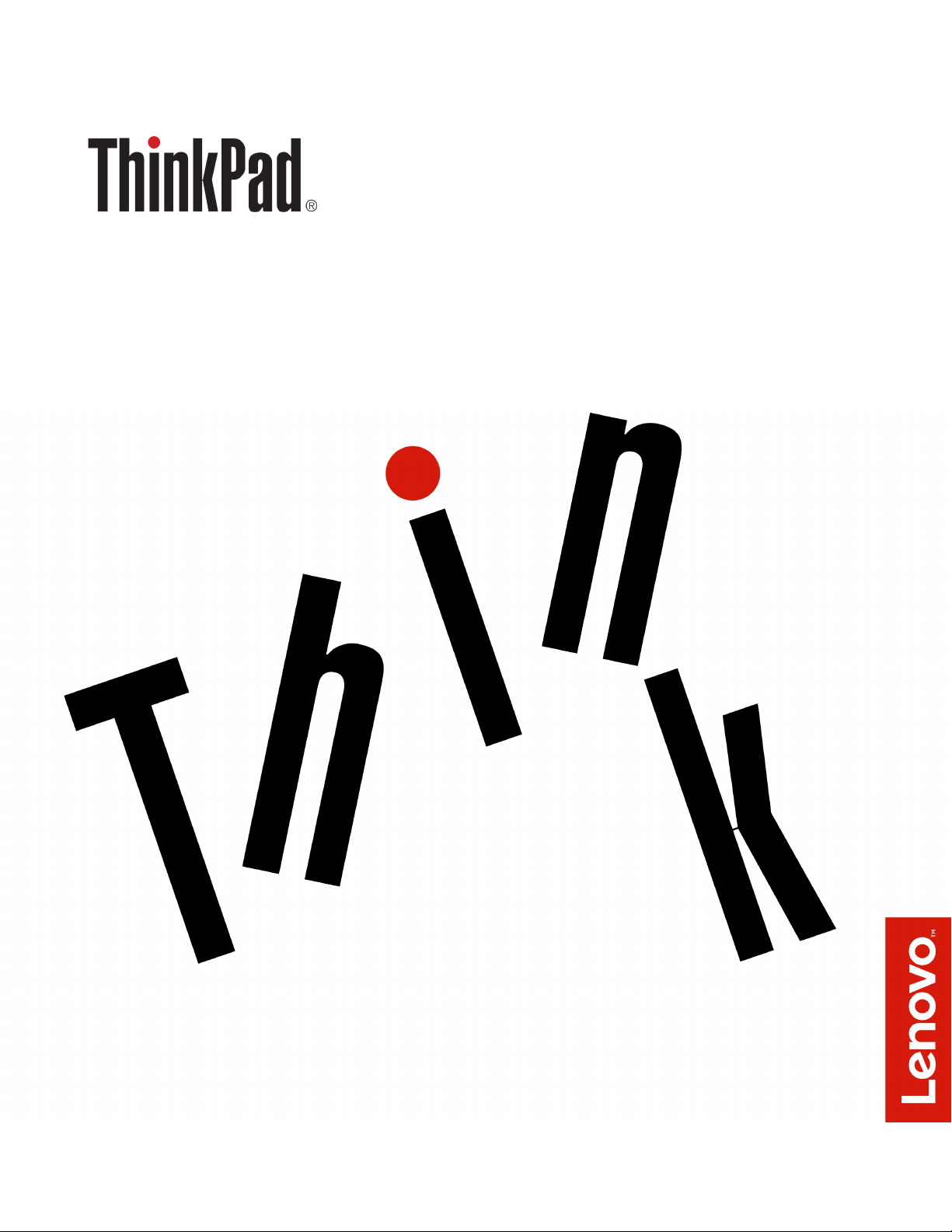
ﺩﻟﻴﻞﻣﺴﺘﺨﺪﻡ11e 4th GenﻭYoga 11e 4th Gen
Page 2
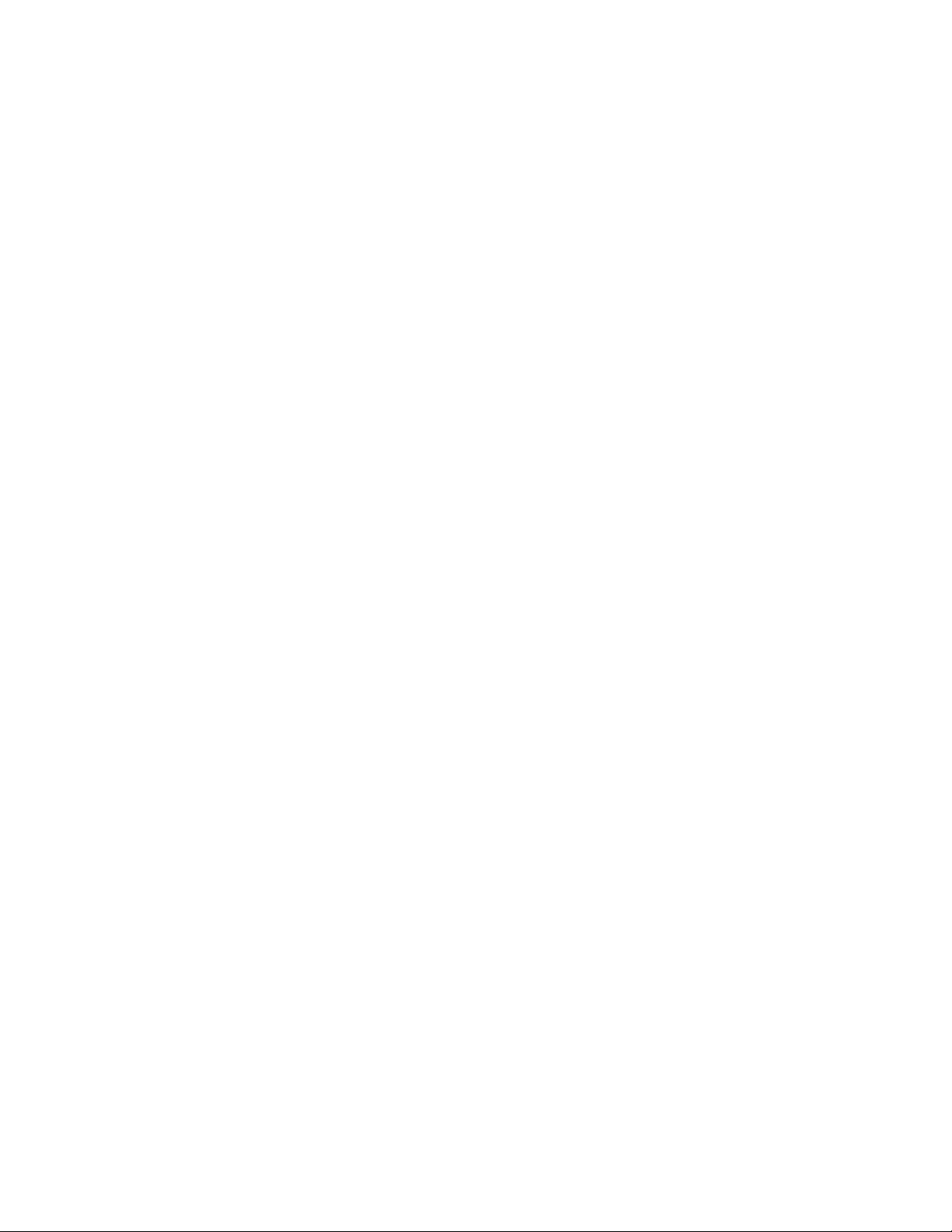
http://www.lenovo.com/support
ﻤﻠﺎﺣﻈﺔ:ﻘﺒﻞﺎﺳﺘﺨﺪﺍﻡﻬﺬﻩﺎﻟﻤﻌﻠﻮﻣﺎﺕﻮﺍﻟﻤﻨﺘﺞﺎﻟﺬﻱﺘﺪﻋﻤﻪ،ﺘﺄﻛﺪﻤﻦﻘﺮﺍﺀﺓﻮﻓﻬﻢﻤﺎﻴﻠﻲ:
•"ﺪﻟﻴﻞﺎﻟﺄﻣﺎﻥﻮﺍﻟﻀﻤﺎﻥﻮﺍﻟﺈﻋﺪﺍﺩ"
•"ﻤﻌﻠﻮﻣﺎﺕﺄﻣﺎﻥﻬﺎﻣﺔ"ﻌﻠﻰﺎﻟﺼﻔﺤﺔiii
ﺘﺘﻮﻓﺮﺄﺣﺪﺙﺈﺻﺪﺍﺭﺍﺕ"ﺪﻟﻴﻞﺎﻟﺄﻣﺎﻥﻮﺍﻟﻀﻤﺎﻥﻮﺍﻟﺈﻋﺪﺍﺩ"ﻮ"Regulatory Notice"ﻌﻠﻰﻤﻮﻗﻊﺪﻋﻢLenovoﻌﻠﻰﺎﻟﻮﻳﺐﻌﻠﻰﺎﻟﻌﻨﻮﺍﻥ:
© Copyright Lenovo 2017.
ﺍﻟﻄﺒﻌﺔﺍﻟﺮﺍﺑﻌﺔ)ﻳﻮﻧﻴﻮ2017(
ﺇﺷﻌﺎﺭﺍﻟﺤﻘﻮﻕﺍﻟﻤﺤﺪﻭﺩﺓﻭﺍﻟﻤﻘﻴﺪﺓ:ﻓﻲﺣﺎﻟﺔﺗﺴﻠﻴﻢﺍﻟﺒﻴﺎﻧﺎﺕﺃﻭﺍﻟﺒﺮﺍﻣﺞﻭﻓﻘًﺎﻟﻌﻘﺪﺇﺩﺍﺭﺓﺧﺪﻣﺎﺕﻋﺎﻣﺔ"GSA"،ﻳﺨﻀﻊﺍﺳﺘﺨﺪﺍﻣﻬﺎﺃﻭﻧﺴﺨﻬﺎﺃﻭﺍﻟﻜﺸﻒﻋﻨﻬﺎﻟﻠﻘﻴﻮﺩﺍﻟﻤﺤﺪﺩﺓﻓﻲ
ﺍﻟﻌﻘﺪﺭﻗﻢGS-35F-05925.
Page 3
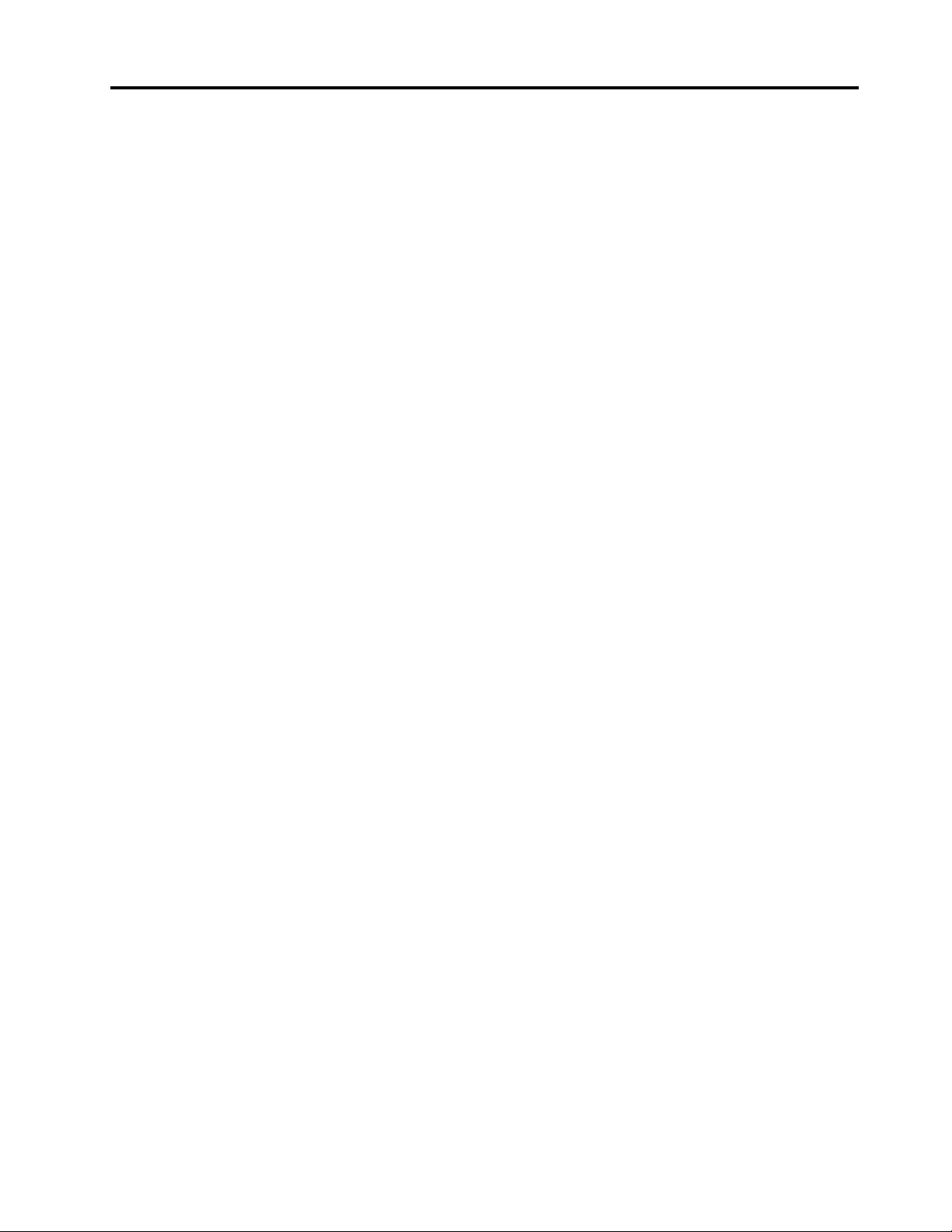
ﺎﻟﻤﺤﺘﻮﻳﺎﺕ
ﻮﺿﻊﺎﻟﺨﻴﻤﺔ................٢٠
ﺎﺳﺘﺨﺪﺍﻡﺸﺎﺷﺔﺎﻟﻠﻤﺲﺎﻟﻤﺘﻌﺪﺩ..............٢٠
ﺎﺳﺘﺨﺪﺍﻡﺎﻟﺄﺯﺭﺍﺭﺎﻟﺨﺎﺻﺔ...............٢٢
ﺎﺳﺘﺨﺪﺍﻡﺎﻟﻤﻔﺎﺗﻴﺢﺎﻟﺨﺎﺻﺔ...............٢٣
ﺎﺳﺘﺨﺪﺍﻡﺎﻟﺸﺎﺷﺔﺎﻟﺘﻲﺘﻌﻤﻞﺒﺎﻟﻠﻤﺲ............٢٤
ﺈﺩﺍﺭﺓﺎﻟﻄﺎﻗﺔ..................٢٥
ﺎﺳﺘﺨﺪﺍﻡﻤﺤﻮّﻝﻄﺎﻗﺔﺎﻟﺘﻴﺎﺭﺎﻟﻤﺘﺮﺩﺩ..........٢٥
ﺎﺳﺘﺨﺪﺍﻡﺎﻟﺒﻄﺎﺭﻳﺔ...............٢٥
ﺈﺩﺍﺭﺓﻄﺎﻗﺔﺎﻟﺒﻄﺎﺭﻳﺔ..............٢٧
ﺄﻭﺿﺎﻉﺤﻔﻆﺎﻟﻄﺎﻗﺔ..............٢٨
ﺎﺗﺼﺎﻟﺎﺕﻜﺒﻠﺎﺕEthernet..............٢٨
ﺎﻟﺎﺗﺼﺎﻟﺎﺕﺎﻟﻠﺎﺳﻠﻜﻴﺔ................٢٨
ﺎﺳﺘﺨﺪﺍﻡﺎﺗﺼﺎﻝﺸﺒﻜﺔLANﺎﻟﻠﺎﺳﻠﻜﻴﺔ.........٢٩
ﺎﺳﺘﺨﺪﺍﻡﺎﺗﺼﺎﻝBluetooth............٢٩
ﺎﺳﺘﺨﺪﺍﻡﻮﺿﻊﺎﻟﻄﻴﺮﺍﻥ.............٢٩
ﺎﺳﺘﺨﺪﺍﻡﻤﻴﺰﺍﺕﺎﻟﺼﻮﺕ...............٣٠
ﺎﺳﺘﺨﺪﺍﻡﺎﻟﻜﺎﻣﻴﺮﺍ.................٣٠
ﺎﺳﺘﺨﺪﺍﻡﺒﻄﺎﻗﺔﻮﺳﺎﺋﻂ................٣٠
ﺎﺳﺘﺨﺪﺍﻡﺠﻬﺎﺯﻌﺮﺽﺨﺎﺭﺟﻲ.............٣١
ﺎﺻﻄﺤﺎﺏﺎﻟﻜﻤﺒﻴﻮﺗﺮﺄﺛﻨﺎﺀﺎﻟﺴﻔﺮ.............٣٢
ﺎﻟﺒﺤﺚﻌﻦﺨﻴﺎﺭﺍﺕThinkPad.............٣٣
ﺍﻟﻤﻠﺤﻖ٣.ﻤﻌﻠﻮﻣﺎﺕﺤﻮﻝﺈﻣﻜﺎﻧﻴﺔﻮﺻﻮﻝﺬﻭﻱﺎﻟﺎﺣﺘﻴﺎﺟﺎﺕ
ﺎﻟﺨﺎﺻﺔﻮﺍﻟﺴﻠﺎﻣﺔﺎﻟﺼﺤﻴﺔﻮﺍﻟﺼﻴﺎﻧﺔ.........٣٥
ﻤﻌﻠﻮﻣﺎﺕﻮﺻﻮﻝﺬﻭﻱﺎﻟﺎﺣﺘﻴﺎﺟﺎﺕﺎﻟﺨﺎﺻﺔ..........٣٥
ﻤﻌﻠﻮﻣﺎﺕﺒﻴﺌﺔﺎﻟﻌﻤﻞﺎﻟﻤﺮﻳﺤﺔ..............٣٧
ﺎﻟﺘﻨﻈﻴﻒﻮﺍﻟﺼﻴﺎﻧﺔ................٣٨
ﺍﻟﻤﻠﺤﻖ٤.ﺎﻟﺄﻣﺎﻥ................٤١
ﺎﺳﺘﺨﺪﺍﻡﻜﻠﻤﺎﺕﺎﻟﻤﺮﻭﺭ...............٤١
ﻤﻘﺪﻣﺔﺈﻟﻰﻜﻠﻤﺎﺕﺎﻟﻤﺮﻭﺭ.............٤١
ﺘﻌﻴﻴﻦﻜﻠﻤﺔﻤﺮﻭﺭﺄﻭﺘﻐﻴﻴﺮﻫﺎﺄﻭﺈﺯﺍﻟﺘﻬﺎ.........٤٢
ﺄﻣﺎﻥﺎﻟﻘﺮﺹﺎﻟﺜﺎﺑﺖ................٤٢
ﺘﻌﻴﻴﻦﺸﺮﻳﺤﺔﺎﻟﺄﻣﺎﻥ................٤٣
ﺤﺬﻑﺎﻟﺒﻴﺎﻧﺎﺕﻤﻦﻤﺤﺮﻙﺄﻗﺮﺍﺹﺎﻟﺘﺨﺰﻳﻦ..........٤٤
ﺎﺳﺘﺨﺪﺍﻡﺠﺪﺭﺍﻥﺎﻟﺤﻤﺎﻳﺔ...............٤٤
ﺤﻤﺎﻳﺔﺎﻟﺒﻴﺎﻧﺎﺕﻤﻦﺎﻟﻔﻴﺮﻭﺳﺎﺕ.............٤٤
ﻤﻌﻠﻮﻣﺎﺕﺄﻣﺎﻥﻬﺎﻣﺔ..............iii
ﻤﻌﻠﻮﻣﺎﺕﻤﻬﻤﺔﺤﻮﻝﻜﻴﻔﻴﺔﺎﺳﺘﺨﺪﺍﻡﺎﻟﻜﻤﺒﻴﻮﺗﺮ.........iii
ﺎﻟﺤﺎﻟﺎﺕﺎﻟﺘﻲﺘﺘﻄﻠﺐﺈﺟﺮﺍﺀًﻔﻮﺭﻳًﺎ............iv
ﺎﻟﺨﺪﻣﺔﻮﺍﻟﺘﺮﻗﻴﺎﺕ..................v
ﺄﺳﻠﺎﻙﺎﻟﻄﺎﻗﺔﻮﻣﺤﻮﻟﺎﺕﺎﻟﻄﺎﻗﺔ.............vi
ﺄﺳﻠﺎﻙﺎﻟﺈﻃﺎﻟﺔﻮﺍﻟﺄﺟﻬﺰﺓﺬﺍﺕﺎﻟﺼﻠﺔ............vi
ﺎﻟﻤﺂﺧﺬﻮﺍﻟﻤﻘﺎﺑﺲ.................vii
ﺒﻴﺎﻥﻤﻮﺭﺩﺎﻟﻄﺎﻗﺔ.................vii
ﺎﻟﺄﺟﻬﺰﺓﺎﻟﺨﺎﺭﺟﻴﺔ.................vii
ﺈﺷﻌﺎﺭﺎﻟﺒﻄﺎﺭﻳﺔﺎﻟﻌﺎﻡ................viii
ﺈﺷﻌﺎﺭﻠﻠﺒﻄﺎﺭﻳﺔﺎﻟﻤﻀﻤﻨﺔﺎﻟﻘﺎﺑﻠﺔﻠﺈﻋﺎﺩﺓﺎﻟﺸﺤﻦ.........viii
ﺈﺷﻌﺎﺭﺨﺎﺹﺒﺎﻟﺒﻄﺎﺭﻳﺔﺎﻟﺨﻠﻮﻳﺔﺎﻟﺪﺍﺋﺮﻳﺔﻐﻴﺮﺎﻟﻘﺎﺑﻠﺔﻠﺈﻋﺎﺩﺓﺎﻟﺸﺤﻦ....ix
ﺎﻟﺤﺮﺍﺭﺓﻮﺗﻬﻮﻳﺔﺎﻟﻤﻨﺘﺞ...............ix
ﻤﻌﻠﻮﻣﺎﺕﺎﻟﺴﻠﺎﻣﺔﺎﻟﺨﺎﺻﺔﺒﺎﻟﺘﻴﺎﺭﺎﻟﻜﻬﺮﺑﺎﺋﻲ...........x
ﺈﺷﻌﺎﺭﺨﺎﺹﺒﺸﺎﺷﺎﺕﺎﻟﻜﺮﻳﺴﺘﺎﻝﺎﻟﺴﺎﺋﻞ(LCD).........x
ﺎﺳﺘﺨﺪﺍﻡﺴﻤﺎﻋﺎﺕﺎﻟﺮﺃﺱﺄﻭﺴﻤﺎﻋﺎﺕﺎﻟﺄﺫﻥ..........xi
ﺎﻟﺈﺷﻌﺎﺭﺎﻟﺨﺎﺹﺒﺎﻟﺤﻘﺎﺋﺐﺎﻟﺒﻠﺎﺳﺘﻴﻜﻴﺔ...........xi
ﺈﺷﻌﺎﺭﺤﻮﻝﺎﻟﻘﻄﻊﺎﻟﺰﺟﺎﺟﻴﺔ..............xi
ﺍﻟﻤﻠﺤﻖ١.ﻨﻈﺮﺓﻌﺎﻣﺔﻌﻠﻰﺎﻟﻤﻨﺘﺞ..........١
ﻌﻨﺎﺻﺮﺎﻟﺘﺤﻜﻢﻮﺍﻟﻤﻮﺻﻠﺎﺕﻮﺍﻟﻤﺆﺷﺮﺍﺕﺎﻟﺨﺎﺻﺔﺒﺎﻟﻜﻤﺒﻴﻮﺗﺮ......١
ﻤﺸﻬﺪﻠﻠﺠﺎﻧﺐﺎﻟﺄﻣﺎﻣﻲ...............١
ﻤﺸﻬﺪﻠﻠﺠﺎﻧﺐﺎﻟﺄﻳﺴﺮ...............٣
ﻤﺸﻬﺪﻠﻠﺠﺎﻧﺐﺎﻟﺄﻳﻤﻦ...............٣
ﻤﺸﻬﺪﻠﻠﺠﺎﻧﺐﺎﻟﺴﻔﻠﻲ...............٤
ﻤﺸﻬﺪﻠﻠﺠﺎﻧﺐﺎﻟﺨﻠﻔﻲ...............٥
ﻤﺆﺷﺮﺍﺕﺎﻟﺤﺎﻟﺔ................٥
ﻤﻠﺼﻘﺎﺕﺘﺘﻀﻤﻦﻤﻌﻠﻮﻣﺎﺕﻤﻬﻤﺔﻌﻦﺎﻟﻤﻨﺘﺞ...........٦
ﻤﻠﺼﻖﻨﻮﻉﺎﻟﺠﻬﺎﺯﻮﻃﺮﺍﺯﻩ.............٦
ﻤﻌﺮﻑFCCﻮﺭﻗﻢﺸﻬﺎﺩﺓIC............٧
ﻤﻠﺼﻘﺎﺕﻠﺄﻧﻈﻤﺔﺎﻟﺘﺸﻐﻴﻞWindows..........٧
ﻤﻴﺰﺍﺕﺎﻟﻜﻤﺒﻴﻮﺗﺮ..................٨
ﻤﻮﺍﺻﻔﺎﺕﺎﻟﻜﻤﺒﻴﻮﺗﺮ.................٩
ﺒﻴﺌﺔﺎﻟﺘﺸﻐﻴﻞ...................٩
ﺒﺮﺍﻣﺞLenovo.................١٠
ﺎﻟﻮﺻﻮﻝﺈﻟﻰﺒﺮﺍﻣﺞLenovo...........١٠
ﻤﻘﺪﻣﺔﺈﻟﻰﺒﺮﺍﻣﺞLenovo............١٠
ﺍﻟﻤﻠﺤﻖ٥.ﺎﻟﺘﻜﻮﻳﻦﺎﻟﻤﺘﻘﺪﻡ............٤٥
ﺘﺜﺒﻴﺖﻨﻈﺎﻡﺎﻟﺘﺸﻐﻴﻞWindows 10...........٤٥
ﺘﺜﺒﻴﺖﺒﺮﺍﻣﺞﺘﺸﻐﻴﻞﺎﻟﺄﺟﻬﺰﺓ..............٤٥
ﺎﺳﺘﺨﺪﺍﻡﺒﺮﻧﺎﻣﺞThinkPad Setup...........٤٦
ﺘﻜﻮﻳﻦThinkPad Setup............٤٦
ﺘﻐﻴﻴﺮﺘﺴﻠﺴﻞﺒﺪﺀﺎﻟﺘﺸﻐﻴﻞ.............٤٧
ﺘﺤﺪﻳﺚUEFI BIOS.............٤٧
ﻘﺎﺋﻤﺔBIOS................٤٧
ﺎﺳﺘﺨﺪﺍﻡﺈﺩﺍﺭﺓﺎﻟﻨﻈﺎﻡ................٥٥
ThinkPad Pen Pro...............١٤
ﺍﻟﻤﻠﺤﻖ٦.ﺎﺳﺘﻜﺸﺎﻑﻤﺸﻜﻠﺎﺕﺎﻟﻜﻤﺒﻴﻮﺗﺮﻮﺇﺻﻠﺎﺣﻬﺎ....٥٧
© Copyright Lenovo 2017i
ﺍﻟﻤﻠﺤﻖ٢.ﺎﺳﺘﺨﺪﺍﻡﺎﻟﻜﻤﺒﻴﻮﺗﺮ...........١٣
ﺘﺴﺠﻴﻞﺎﻟﻜﻤﺒﻴﻮﺗﺮ.................١٣
ﺎﻟﺄﺳﺌﻠﺔﺎﻟﺘﻲﻴﻜﺜﺮﺴﺆﺍﻟﻬﺎ...............١٣
ﺎﻟﺤﺼﻮﻝﻌﻠﻰﺎﻟﻤﺴﺎﻋﺪﺓﻔﻲﺎﺳﺘﺨﺪﺍﻡﻨﻈﺎﻡﺎﻟﺘﺸﻐﻴﻞWindows....١٤
ﺄﻭﺿﺎﻉﺎﻟﺘﺸﻐﻴﻞ.................١٧
ﺘﺪﻭﻳﺮﺸﺎﺷﺔﺎﻟﻜﻤﺒﻴﻮﺗﺮ..............١٧
ﻮﺿﻊﺎﻟﻜﻤﺒﻴﻮﺗﺮﺎﻟﻤﺤﻤﻮﻝ.............١٧
ﻮﺿﻊﺎﻟﺤﺎﻣﻞ................١٨
ﻮﺿﻊﺎﻟﻜﻤﺒﻴﻮﺗﺮﺎﻟﻠﻮﺣﻲ.............١٩
Page 4
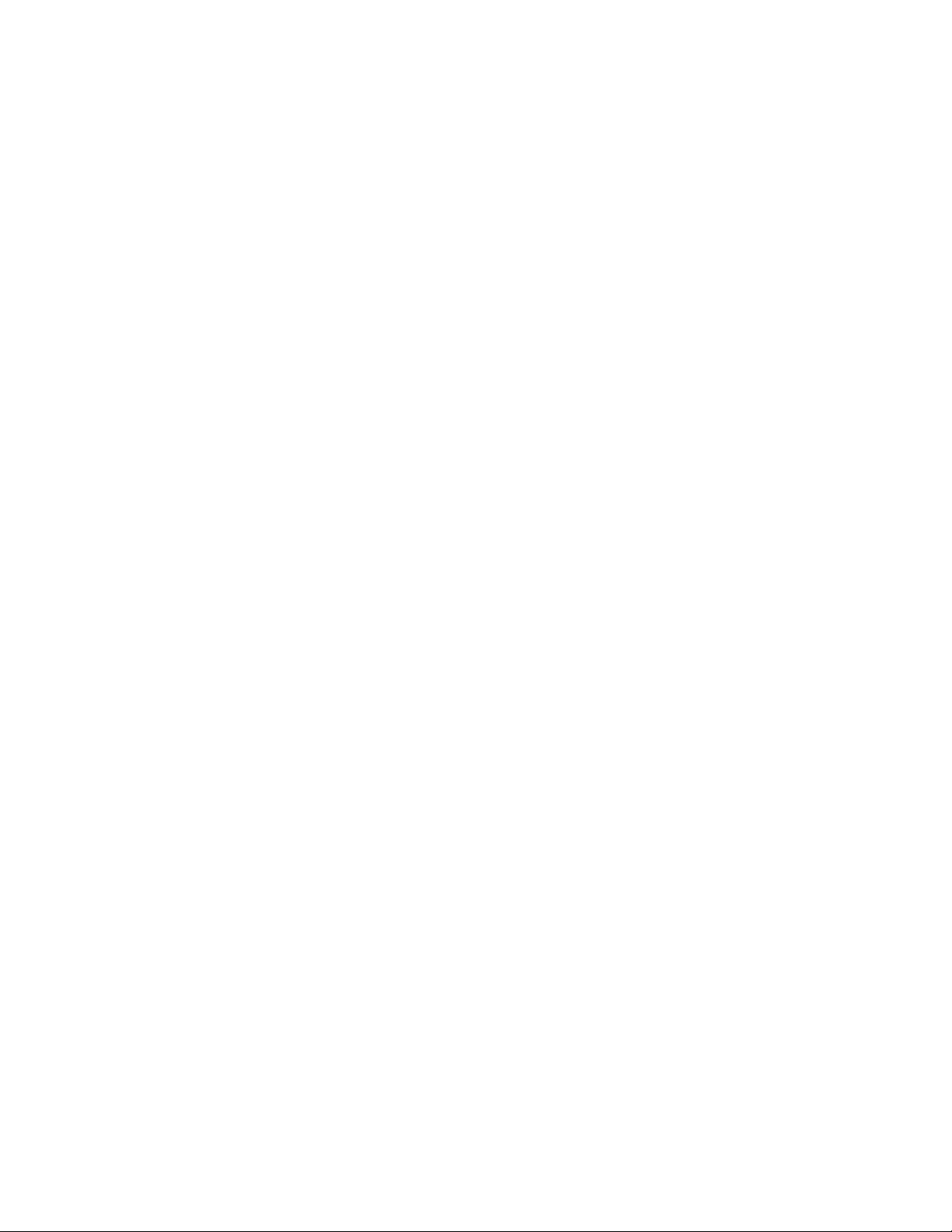
ﺍﻟﻤﻠﺤﻖ૧.ﻤﻌﻠﻮﻣﺎﺕﺈﺿﺎﻓﻴﺔﺤﻮﻝﻨﻈﺎﻡﺎﻟﺘﺸﻐﻴﻞ
Ubuntu..................٨٩
ﺍﻟﻤﻠﺤﻖ૨.ﺎﻟﻤﻌﻠﻮﻣﺎﺕﺎﻟﺘﻨﻈﻴﻤﻴﺔ..........٩١
ﻤﻌﻠﻮﻣﺎﺕﺬﺍﺕﺼﻠﺔﺒﺎﻟﺸﻬﺎﺩﺓ..............٩١
ﻤﻌﻠﻮﻣﺎﺕﻤﺘﻌﻠﻘﺔﺒﺎﻟﺄﺟﻬﺰﺓﺎﻟﻠﺎﺳﻠﻜﻴﺔ............٩١
ﺈﻣﻜﺎﻧﻴﺔﺎﻟﺘﺸﻐﻴﻞﺎﻟﺒﻴﻨﻲﺎﻟﻠﺎﺳﻠﻜﻲ...........٩١
ﺒﻴﺌﺔﺎﻟﺎﺳﺘﺨﺪﺍﻡﻮﺍﻟﺴﻠﺎﻣﺔ.............٩١
ﺘﺤﺪﻳﺪﺄﻣﺎﻛﻦﺄﺟﻬﺰﺓﻬﻮﺍﺋﻲUltraConnectﺎﻟﻠﺎﺳﻠﻜﻴﺔ.....٩٢
ﻤﻌﻠﻮﻣﺎﺕﺎﻟﺘﻮﺍﻓﻖﻤﻊﺎﻟﺮﺍﺩﻳﻮﺎﻟﻠﺎﺳﻠﻜﻲ.........٩٢
ﺘﺤﺪﻳﺪﻤﻮﻗﻊﺎﻟﺈﺷﻌﺎﺭﺍﺕﺎﻟﺘﻨﻈﻴﻤﻴﺔﺎﻟﻠﺎﺳﻠﻜﻴﺔ........٩٢
ﺈﺷﻌﺎﺭﺘﺼﻨﻴﻒﺎﻟﺼﺎﺩﺭﺍﺕ..............٩٢
ﻤﻠﺎﺣﻈﺎﺕﻌﻦﺎﻟﺎﻧﺒﻌﺎﺛﺎﺕﺎﻟﺈﻟﻜﺘﺮﻭﻧﻴﺔ............٩٣
ﺒﻴﺎﻥﺎﻟﺘﻮﺍﻓﻖﻤﻊﻤﺘﻄﻠﺒﺎﺕﻠﺠﻨﺔﺎﻟﺎﺗﺼﺎﻟﺎﺕﺎﻟﻔﻴﺪﺭﺍﻟﻴﺔ......٩٣
ﺒﻴﺎﻥﺎﻟﺘﻮﺍﻓﻖﻤﻊﻤﺘﻄﻠﺒﺎﺕﺎﻟﺈﺷﻌﺎﻉﻠﻠﺄﺟﻬﺰﺓﻤﻦﺎﻟﻔﺌﺔBﻠﻠﺼﻨﺎﻋﺎﺕ
ﺎﻟﻜﻨﺪﻳﺔ..................٩٣
ﺎﻟﺘﻮﺍﻓﻖﻤﻊﺘﻮﺟﻴﻬﺎﺕﺎﻟﺎﺗﺤﺎﺩﺎﻟﺄﻭﺭﻭﺑﻲ.........٩٣
ﺒﻴﺎﻥﺎﻟﺘﻮﺍﻓﻖﺎﻟﺄﻟﻤﺎﻧﻲ،ﺎﻟﻔﺌﺔB............٩٤
ﺒﻴﺎﻥﺎﻟﺘﻮﺍﻓﻖﺎﻟﻴﺎﺑﺎﻧﻲVCCIﺎﻟﻔﺌﺔB..........٩٤
ﺒﻴﺎﻥﺎﻟﺘﻮﺍﻓﻖﺎﻟﻴﺎﺑﺎﻧﻲﻠﻠﻤﻨﺘﺠﺎﺕﺎﻟﻤﺘﺼﻠﺔﺒﺎﻟﺘﻴﺎﺭﺎﻟﺮﺋﻴﺴﻲﺎﻟﺬﻱﺘﻜﻮﻥ
ﺸﺪﺗﻪﺄﻗﻞﻤﻦﺄﻭﺘﺴﺎﻭﻱ20ﺄﻣﺒﻴﺮﻠﻜﻞﻤﺮﺣﻠﺔ.......٩٥
ﺈﺷﻌﺎﺭﺎﻟﻴﺎﺑﺎﻥﺎﻟﺨﺎﺹﺒﺴﻠﻚﻄﺎﻗﺔﺎﻟﺘﻴﺎﺭﺎﻟﻤﺘﺮﺩﺩ.......٩٥
ﻤﻌﻠﻮﻣﺎﺕﺨﺪﻣﺔﻤﻨﺘﺞLenovoﺒﺎﻟﻨﺴﺒﺔﻠﺘﺎﻳﻮﺍﻥ.......٩٥
ﻌﻠﺎﻣﺔﺎﻟﺘﻮﺍﻓﻖﻤﻊﺄﻭﺭﺍﺳﻴﺎ...............٩٥
ﺎﻟﺈﻋﻠﺎﻡﺎﻟﺼﻮﺗﻲﻠﻠﺒﺮﺍﺯﻳﻞ...............٩٥
ﺎﻟﺘﻠﻤﻴﺤﺎﺕﺎﻟﻌﺎﻣﺔﻠﻤﻨﻊﺤﺪﻭﺙﺎﻟﻤﺸﻜﻠﺎﺕ...........٥٧
ﺘﺸﺨﻴﺺﺎﻟﻤﺸﺎﻛﻞﺒﺎﺳﺘﺨﺪﺍﻡLenovo Companion.......٥٧
ﺎﺳﺘﻜﺸﺎﻑﺎﻟﻤﺸﻜﻠﺎﺕﻮﺇﺻﻠﺎﺣﻬﺎ.............٥٨
ﺘﻮﻗﻒﺎﻟﻜﻤﺒﻴﻮﺗﺮﻌﻦﺎﻟﺎﺳﺘﺠﺎﺑﺔ............٥٨
ﺎﻟﺴﻮﺍﺋﻞﺎﻟﻤﻨﺴﻜﺒﺔﻌﻠﻰﻠﻮﺣﺔﺎﻟﻤﻔﺎﺗﻴﺢ..........٥٨
ﺮﺳﺎﺋﻞﺎﻟﺨﻄﺄ................٥٩
ﺎﻟﺄﺧﻄﺎﺀﺎﻟﻤﺼﺤﻮﺑﺔﺒﺄﺻﻮﺍﺕﺼﻔﻴﺮ..........٦٠
ﻤﺸﻜﻠﺎﺕﻮﺣﺪﺍﺕﺎﻟﺬﺍﻛﺮﺓ.............٦١
ﻤﺸﻜﻠﺎﺕEthernet..............٦٢
ﻤﺸﻜﻠﺔﻔﻲﺸﺒﻜﺔLANﺎﻟﻠﺎﺳﻠﻜﻴﺔ...........٦٢
ﻤﺸﻜﻠﺔBluetooth..............٦٣
ﻤﺸﻜﻠﺎﺕﻠﻮﺣﺔﺎﻟﻤﻔﺎﺗﻴﺢ..............٦٣
ﻤﺸﻜﻠﺎﺕﺸﺎﺷﺔﺎﻟﻜﻤﺒﻴﻮﺗﺮ.............٦٤
ﻤﺸﻜﻠﺎﺕﺎﻟﺸﺎﺷﺔﺎﻟﺨﺎﺭﺟﻴﺔ.............٦٥
ﻤﺸﻜﻠﺎﺕﺎﻟﺼﻮﺕ...............٦٦
ﻤﺸﻜﻠﺎﺕﺎﻟﺒﻄﺎﺭﻳﺔ...............٦٧
ﻤﺸﻜﻠﺔﻔﻲﻤﺤﻮﻝﻄﺎﻗﺔﺎﻟﺘﻴﺎﺭﺎﻟﻤﺘﺮﺩﺩ..........٦٨
ﻤﺸﻜﻠﺎﺕﺎﻟﻄﺎﻗﺔ................٦٨
ﻤﺸﻜﻠﺔﻔﻲﺰﺭﺎﻟﻄﺎﻗﺔ..............٦٨
ﻤﺸﻜﻠﺎﺕﺎﻟﺘﻤﻬﻴﺪ...............٦٩
ﻤﺸﻜﻠﺎﺕﻮﺿﻊﺎﻟﺴﻜﻮﻥﻮﺍﻟﺈﺳﺒﺎﺕ...........٦٩
ﻤﺸﻜﻠﺔﻔﻲﻤﺤﺮﻙﺎﻟﺄﻗﺮﺍﺹﺬﻱﺎﻟﺤﺎﻟﺔﺎﻟﺼﻠﺒﺔ.......٧٠
ﻤﺸﻜﻠﺔﻔﻲﺎﻟﺒﺮﺍﻣﺞ...............٧٠
ﻤﺸﻜﻠﺔﻔﻲUSB...............٧٠
ﺍﻟﻤﻠﺤﻖ૩.ﺒﻴﺎﻧﺎﺕﺤﻮﻝﻨﻔﺎﻳﺎﺕﺎﻟﺄﺟﻬﺰﺓﺎﻟﻜﻬﺮﺑﺎﺋﻴﺔ
ﻮﺍﻟﺈﻟﻜﺘﺮﻭﻧﻴﺔ)WEEE(ﻮﺑﻴﺎﻧﺎﺕﺈﻋﺎﺩﺓﺎﻟﺘﺪﻭﻳﺮ....٩٧
ﻤﻌﻠﻮﻣﺎﺕﻌﺎﻣﺔﺤﻮﻝﺈﻋﺎﺩﺓﺎﻟﺘﺪﻭﻳﺮ............٩٧
ﻤﻌﻠﻮﻣﺎﺕﻤﻬﻤﺔﺤﻮﻝﻨﻔﺎﻳﺎﺕﺎﻟﺄﺟﻬﺰﺓﺎﻟﻜﻬﺮﺑﺎﺋﻴﺔﻮﺍﻟﺈﻟﻜﺘﺮﻭﻧﻴﺔ
)WEEE(..................٩٧
ﺒﻴﺎﻧﺎﺕﺈﻋﺎﺩﺓﺎﻟﺘﺪﻭﻳﺮﺎﻟﻴﺎﺑﺎﻧﻴﺔ..............٩٨
ﻤﻌﻠﻮﻣﺎﺕﺈﻋﺎﺩﺓﺎﻟﺘﺪﻭﻳﺮﻠﻠﺒﺮﺍﺯﻳﻞ.............٩٩
ﻤﻌﻠﻮﻣﺎﺕﺈﻋﺎﺩﺓﺘﺪﻭﻳﺮﺎﻟﺒﻄﺎﺭﻳﺔﻔﻲﺎﻟﺎﺗﺤﺎﺩﺎﻟﺄﻭﺭﻭﺑﻲ.......٩٩
ﻤﻌﻠﻮﻣﺎﺕﺈﻋﺎﺩﺓﺘﺪﻭﻳﺮﺎﻟﺒﻄﺎﺭﻳﺔﻔﻲﺘﺎﻳﻮﺍﻥ..........١٠٠
ﻤﻌﻠﻮﻣﺎﺕﺈﻋﺎﺩﺓﺘﺪﻭﻳﺮﺎﻟﺒﻄﺎﺭﻳﺔﻔﻲﺎﻟﻮﻟﺎﻳﺎﺕﺎﻟﻤﺘﺤﺪﺓﻮﻛﻨﺪﺍ......١٠٠
ﻤﻌﻠﻮﻣﺎﺕﺈﻋﺎﺩﺓﺎﻟﺘﺪﻭﻳﺮﻔﻲﺎﻟﺼﻴﻦ............١٠٠
ﺍﻟﻤﻠﺤﻖ૪.ﺘﻮﺟﻴﻪﻘﻴﻮﺩﺎﺳﺘﺨﺪﺍﻡﺎﻟﻤﻮﺍﺩﺎﻟﺨﻄﺮﺓ
(RoHS).................١٠١
ﺍﻟﻤﻠﺤﻖ૫.ﻤﻌﻠﻮﻣﺎﺕﺎﻟﻄﺮﺍﺯENERGY
STAR..................١٠٥
ﺍﻟﻤﻠﺤﻖ૬.ﺎﻟﺈﺷﻌﺎﺭﺍﺕ.............١٠٧
ﺍﻟﻤﻠﺤﻖ૭.ﺎﻟﻌﻠﺎﻣﺎﺕﺎﻟﺘﺠﺎﺭﻳﺔ..........١٠٩
ﺍﻟﻤﻠﺤﻖ٧.ﻤﻌﻠﻮﻣﺎﺕﺎﻟﺎﺳﺘﺮﺩﺍﺩ...........٧١
ﺈﻋﺎﺩﺓﻀﺒﻂﺎﻟﻜﻤﺒﻴﻮﺗﺮ................٧١
ﺎﺳﺘﺨﺪﺍﻡﺨﻴﺎﺭﺍﺕﺒﺪﺀﺎﻟﺘﺸﻐﻴﻞﺎﻟﻤﺘﻘﺪﻡ...........٧١
ﺎﺳﺘﺮﺩﺍﺩﻨﻈﺎﻡﺎﻟﺘﺸﻐﻴﻞﻔﻲﺤﺎﻟﺔﻔﺸﻞﺒﺪﺀﺘﺸﻐﻴﻞﻨﻈﺎﻡWindows 10..٧١
ﺈﻧﺸﺎﺀﻤﺤﺮﻙﺄﻗﺮﺍﺹUSBﻠﻠﺎﺳﺘﺮﺩﺍﺩﻮﺍﺳﺘﺨﺪﺍﻣﻪ........٧١
ﺍﻟﻤﻠﺤﻖ٨.ﺎﺳﺘﺒﺪﺍﻝﺎﻟﺄﺟﻬﺰﺓ............٧٣
ﺎﻟﻮﻗﺎﻳﺔﻤﻦﺎﻟﻜﻬﺮﺑﺎﺀﺎﻟﺴﺎﻛﻨﺔ..............٧٣
ﺘﻌﻄﻴﻞﺎﻟﺒﻄﺎﺭﻳﺔﺎﻟﻤﻀﻤﻨﺔ...............٧٣
ﺎﺳﺘﺒﺪﺍﻝﻤﺠﻤﻮﻋﺔﻐﻄﺎﺀﺎﻟﻘﺎﻋﺪﺓ.............٧٣
ﺎﺳﺘﺒﺪﺍﻝﻮﺣﺪﺓﺎﻟﺬﺍﻛﺮﺓ................٧٥
ﺎﺳﺘﺒﺪﺍﻝﻤﺤﺮﻙﺎﻟﺄﻗﺮﺍﺹﺬﻱﺎﻟﺤﺎﻟﺔﺎﻟﺼﻠﺒﺔM.2........٧٦
ﺎﺳﺘﺒﺪﺍﻝﺎﻟﺒﻄﺎﺭﻳﺔﺎﻟﺨﻠﻮﻳﺔﺎﻟﺪﺍﺋﺮﻳﺔ............٧٨
ﺎﺳﺘﺒﺪﺍﻝﻠﻮﺣﺔﺎﻟﻤﻔﺎﺗﻴﺢ...............٧٩
ﺍﻟﻤﻠﺤﻖ٩.ﺎﻟﺤﺼﻮﻝﻌﻠﻰﺎﻟﺪﻋﻢ...........٨٥
ﻘﺒﻞﺎﻟﺎﺗﺼﺎﻝﺒﺸﺮﻛﺔLenovo.............٨٥
ﺎﻟﺤﺼﻮﻝﻌﻠﻰﺎﻟﻤﺴﺎﻋﺪﺓﻮﺍﻟﺨﺪﻣﺔ.............٨٥
ﺎﺳﺘﺨﺪﺍﻡﺎﻟﺒﺮﺍﻣﺞﺎﻟﺘﺸﺨﻴﺼﻴﺔ............٨٦
ﻤﻮﻗﻊﻮﻳﺐﺪﻋﻢLenovo.............٨٦
ﺎﻟﺎﺗﺼﺎﻝﺒﺸﺮﻛﺔLenovo............٨٦
ﺸﺮﺍﺀﺨﺪﻣﺎﺕﺈﺿﺎﻓﻴﺔ................٨٧
iiﻭﺩﻟﻴﻞﻣﺴﺘﺨﺪﻡ11e 4th GenﻭYoga 11e 4th Gen
Page 5
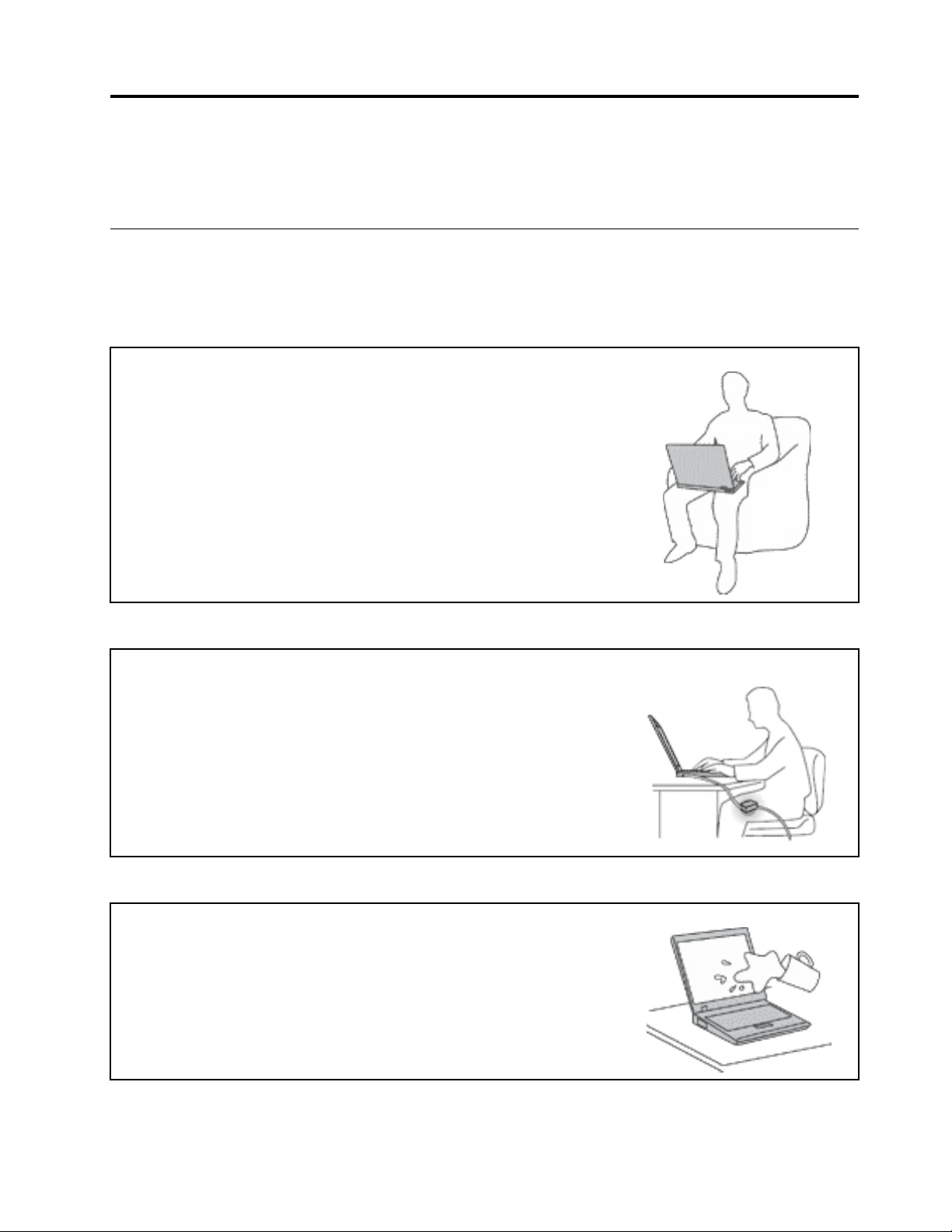
ﻤﻌﻠﻮﻣﺎﺕﺄﻣﺎﻥﻬﺎﻣﺔ
ﻤﻠﺎﺣﻈﺔ:ﺎﻗﺮﺃﻤﻌﻠﻮﻣﺎﺕﺎﻟﺴﻠﺎﻣﺔﺎﻟﻬﺎﻣﺔﺄﻭﻟﺎً.
ﻤﻌﻠﻮﻣﺎﺕﻤﻬﻤﺔﺤﻮﻝﻜﻴﻔﻴﺔﺎﺳﺘﺨﺪﺍﻡﺎﻟﻜﻤﺒﻴﻮﺗﺮ
ﺘﺄﻛﺪﻤﻦﺎﺗﺒﺎﻉﺎﻟﺘﻠﻤﻴﺤﺎﺕﺎﻟﻤﻬﻤﺔﺎﻟﻮﺍﺭﺩﺓﻬﻨﺎﻠﻠﺎﺳﺘﻔﺎﺩﺓﺒﺄﻓﻀﻞﺸﻜﻞﻤﻤﻜﻦﻤﻦﺎﻟﻜﻤﺒﻴﻮﺗﺮﻮﺍﻟﺎﺳﺘﻤﺘﺎﻉﺒﻪ.ﻔﻘﺪﻴﺆﺩﻱﺎﻟﺈﺧﻔﺎﻕﻔﻲﺎﺗﺒﺎﻉﻬﺬﻩﺎﻟﺘﻠﻤﻴﺤﺎﺕﺈﻟﻰﺎﻟﺸﻌﻮﺭ
ﺒﻌﺪﻡﺎﻟﺮﺍﺣﺔﺄﻭﺎﻟﺘﻌﺮﺽﻠﺈﺻﺎﺑﺔﺄﻭﺤﺪﻭﺙﻌﻄﻞﻔﻲﺎﻟﻜﻤﺒﻴﻮﺗﺮ.
ﺎﺣﻢﻨﻔﺴﻚﻤﻦﺎﻟﺤﺮﺍﺭﺓﺎﻟﻤﺘﻮﻟﺪﺓﻤﻦﺎﻟﺤﺎﺳﺐﺎﻟﺨﺎﺹﺒﻚ.
ﻌﻨﺪﻣﺎﻴﻜﻮﻥﺎﻟﻜﻤﺒﻴﻮﺗﺮﻘﻴﺪﺎﻟﺘﺸﻐﻴﻞﺄﻭﻌﻨﺪﻣﺎﻴﻜﻮﻥﺸﺤﻦﺎﻟﺒﻄﺎﺭﻳﺔﺠﺎﺭﻳًﺎ،ﻘﺪﺘﺼﺒﺢﺎﻟﻘﺎﻋﺪﺓﻮﺭﺍﺣﺔﺎﻟﻴﺪﻮﺑﻌﺾ
ﺎﻟﺄﺟﺰﺍﺀﺎﻟﺄﺧﺮﻯﺴﺎﺧﻨﺔ.ﺘﻌﺘﻤﺪﺪﺭﺟﺔﺎﻟﺤﺮﺍﺭﺓﺎﻟﺘﻰﺘﺼﻞﺎﻟﻴﻬﺎﻬﺬﻩﺎﻟﺄﺟﺰﺍﺀﻌﻠﻰﺤﺠﻢﻨﺸﺎﻁﺎﻟﻨﻈﺎﻡﻮﻣﺴﺘﻮﻯﺎﻟﺸﺤﻦ
ﻔﻰﺎﻟﺒﻄﺎﺭﻳﺔ.
ﻤﻠﺎﻣﺴﺔﺎﻟﻜﻤﺒﻴﻮﺗﺮﻠﺠﺴﺪﻙﻠﻤﺪﺓﻄﻮﻳﻠﺔ،ﺤﺘﻰﻮﻟﻮﻤﻦﺨﻠﺎﻝﺎﻟﻤﻠﺎﺑﺲ،ﻘﺪﺘﺆﺩﻯﺈﻟﻰﻌﺪﻡﺎﻟﺮﺍﺣﺔﺄﻭﺈﻟﻰﺤﺮﻭﻕﺠﻠﺪﻳﺔ.
•ﺘﺠﻨﺐﺘﺮﻙﻴﺪﻳﻚ،ﺄﻭﺤﺠﺮﻙ،ﺄﻭﺄﻱﺠﺰﺀﺂﺧﺮﻤﻦﺠﺴﺪﻙﻤﻠﺎﻣﺴًﺎﻠﺠﺰﺀﺴﺎﺧﻦﻤﻦﺎﻟﻜﻤﺒﻴﻮﺗﺮﻠﻔﺘﺮﺓﻄﻮﻳﻠﺔ.
•ﺒﺸﻜﻞﺪﻭﺭﻱ،ﺎﺭﻓﻊﻴﺪﻳﻚﻮﺗﻮﻗﻒﻌﻦﺎﺳﺘﺨﺪﺍﻡﻠﻮﺣﺔﺎﻟﻤﻔﺎﺗﻴﺢﻮﺫﻟﻚﺒﺮﻓﻊﻴﺪﻳﻚﻤﻦﻌﻨﺪﺮﺍﺣﺔﺎﻟﻴﺪ.
ﺎﺣﻢﻨﻔﺴﻚﻤﻦﺎﻟﺤﺮﺍﺭﺓﺎﻟﻤﺘﻮﻟﺪﺓﻌﻦﻤﺤﻮّﻝﺎﻟﺘﻴﺎﺭﺎﻟﻤﺘﺮﺩﺩ.
ﻴﺘﻮﻟﺪﻌﻦﻤﺤﻮّﻝﻄﺎﻗﺔﺎﻟﺘﻴﺎﺭﺎﻟﻤﺘﺮﺩﺩﺤﺮﺍﺭﺓﻌﻨﺪﻣﺎﻴﻜﻮﻥﻤﺘﺼﻠﺎًﺒﻤﺨﺮﺝﺎﻟﺘﻴﺎﺭﺎﻟﻜﻬﺮﺑﺎﺋﻲﻮﺍﻟﻜﻤﺒﻴﻮﺗﺮﺎﻟﺨﺎﺹﺒﻚ.
ﻤﻠﺎﻣﺴﺔﺎﻟﺤﺎﺳﺐﺒﺠﺴﺪﻙﻠﻤﺪﺓﻄﻮﻳﻠﺔ،ﺤﺘﻰﻮﻟﻮﻤﻦﺨﻠﺎﻝﺎﻟﻤﻠﺎﺑﺲ،ﻘﺪﺘﺆﺩﻯﺈﻟﻰﺤﺮﻭﻕﺠﻠﺪﻳﺔ.
•ﻠﺎﺘﻀﻊﻤﺤﻮﻝﻄﺎﻗﺔﺎﻟﺘﻴﺎﺭﺎﻟﻤﺘﺮﺩﺩﺒﺤﻴﺚﻴﻜﻮﻥﻤﻠﺎﻣﺴًﺎﻠﺄﻱﺠﺰﺀﻤﻦﺄﺟﺰﺍﺀﺠﺴﺪﻙﺄﺛﻨﺎﺀﺎﺳﺘﺨﺪﺍﻣﻪ.
•ﻠﺎﺘﺴﺘﺨﺪﻣﻪﺄﺑﺪًﺍﻠﺘﺪﻓﺌﺔﺠﺴﺪﻙ.
ﺎﻋﻤﻞﻌﻠﻰﻤﻨﻊﺘﻌﺮّﺽﺎﻟﻜﻤﺒﻴﻮﺗﺮﻠﻠﺒﻠﻞ.
ﻠﺘﺠﻨﺐﺎﻧﺴﻜﺎﺏﺎﻟﺴﻮﺍﺋﻞﻮﺧﻄﺮﺎﻟﺼﺪﻣﺎﺕﺎﻟﻜﻬﺮﺑﺎﺋﻴﺔ،ﻌﻠﻴﻚﺈﺑﻌﺎﺩﺎﻟﺴﻮﺍﺋﻞﻌﻦﺎﻟﻜﻤﺒﻴﻮﺗﺮ.
© Copyright Lenovo 2017iii
Page 6
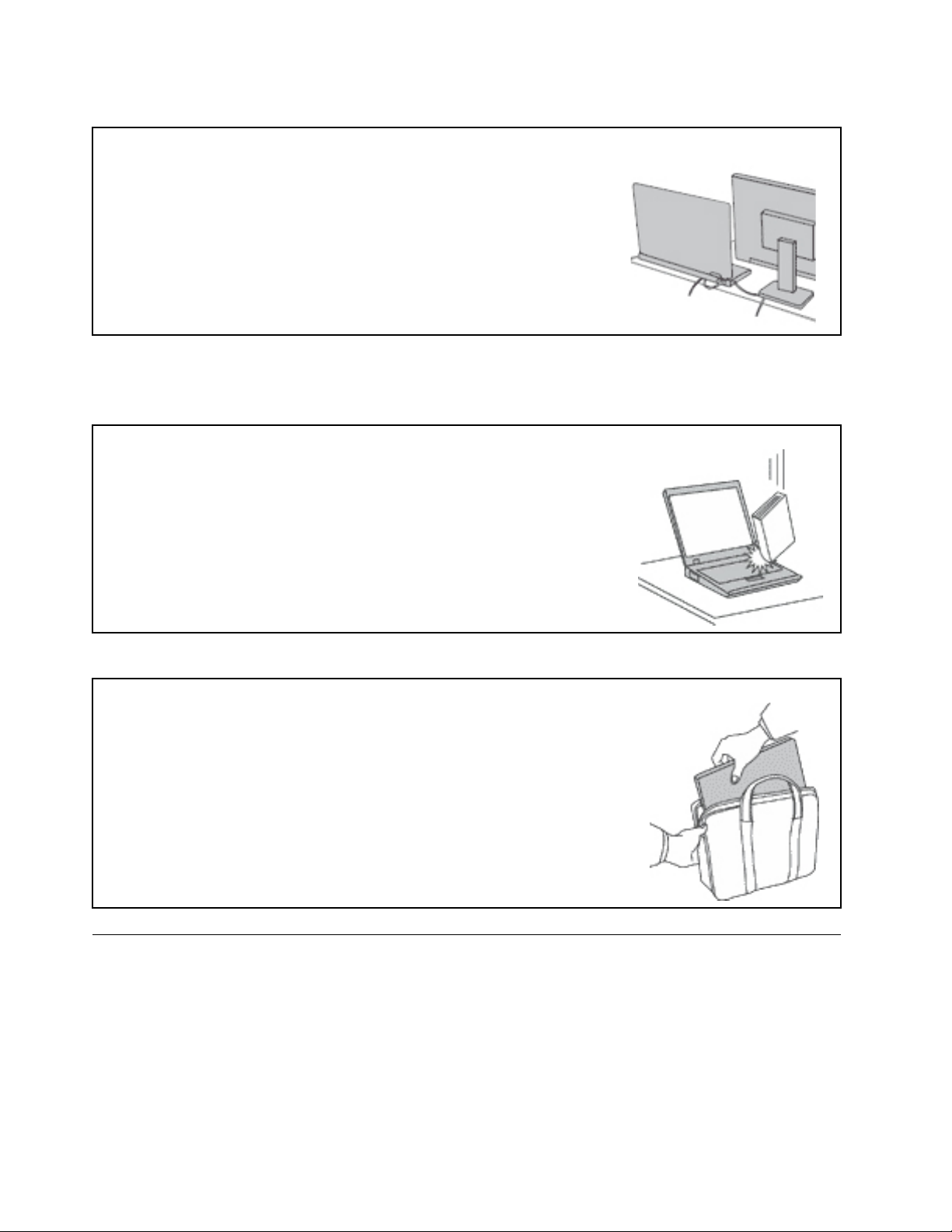
ﺎﻋﻤﻞﻌﻠﻰﺤﻤﺎﻳﺔﺎﻟﻜﺎﺑﻠﺎﺕﻤﻦﺎﻟﺘﻠﻒ.
ﻘﺪﻴﺆﺩﻱﺎﻟﺘﻌﺎﻣﻞﻤﻊﺎﻟﻜﺎﺑﻠﺎﺕﺒﻘﻮﺓﺎﻟﻰﺘﻠﻔﻬﺎﺄﻭﻜﺴﺮﻫﺎ.
ﻮﺟّﻪﺨﻄﻮﻁﺎﻟﺎﺗﺼﺎﻟﺎﺕﺄﻭﻜﺎﺑﻠﺎﺕﻤﺤﻮّﻝﻄﺎﻗﺔﺎﻟﺘﻴﺎﺭﺎﻟﻤﺘﺮﺩﺩﺄﻭﺎﻟﻤﺎﻭﺱﺄﻭﻠﻮﺣﺔﺎﻟﻤﻔﺎﺗﻴﺢﺄﻭﺎﻟﻄﺎﺑﻌﺔﺄﻭﺄﻱﺠﻬﺎﺯ
ﺈﻟﻜﺘﺮﻭﻧﻲﺂﺧﺮ،ﺒﺤﻴﺚﻠﺎﻴﺘﻢﺎﻟﺴﻴﺮﻔﻮﻗﻬﺎﺄﻭﺎﻟﺘﻌﺜﺮﺒﻬﺎﺄﻭﺎﻟﻀﻐﻂﻌﻠﻴﻬﺎﺒﻮﺍﺳﻄﺔﺎﻟﻜﻤﺒﻴﻮﺗﺮﺄﻭﺄﻱﺸﻲءﺂﺧﺮ،ﺄﻭ
ﺘﻌﺮﻳﻀﻬﺎﺒﺄﻱﺸﻜﻞﺈﻟﻰﻄﺮﻳﻘﺔﺘﻌﺎﻣﻞﻘﺪﺘﺆﺩﻱﺈﻟﻰﺘﻌﻄﻴﻞﻌﻤﻞﺎﻟﻜﻤﺒﻴﻮﺗﺮ.
ﺎﻋﻤﻞﻌﻠﻰﺤﻤﺎﻳﺔﺎﻟﻜﻤﺒﻴﻮﺗﺮﻮﺍﻟﺒﻴﺎﻧﺎﺕﺄﺛﻨﺎﺀﻨﻘﻠﻪ.
ﺘﻌﺎﻣﻞﻤﻊﺎﻟﻜﻤﺒﻴﻮﺗﺮﺒﺮﻓﻖ.
ﻠﺎﺘﻮﻗﻊﺎﻟﻜﻤﺒﻴﻮﺗﺮﺎﻟﺨﺎﺹﺒﻚﺄﻭﺘﺼﺪﻣﻪﺄﻭﺘﺨﺪﺷﻪﺄﻭﺘﻠﻮﻳﻪﺄﻭﺘﻬﺰﻩﺄﻭﺘﺪﻓﻌﻪﺄﻭﺘﻀﻊﺄﺷﻴﺎﺀًﺜﻘﻴﻠﺔﻔﻮﻗﻪﺄﻭﻔﻮﻕﺸﺎﺷﺔ
ﺎﻟﻌﺮﺽﺄﻭﺎﻟﺄﺟﻬﺰﺓﺎﻟﺨﺎﺭﺟﻴﺔ.
ﺎﺣﻤﻞﺎﻟﻜﻤﺒﻴﻮﺗﺮﺒﺮﻓﻖ.
•ﺎﺳﺘﺨﺪﻡﺤﻘﻴﺒﺔﻌﺎﻟﻴﺔﺎﻟﺠﻮﺩﺓﻠﺘﻮﻓﻴﺮﺎﻟﺘﻮﺳﻴﺪﻮﺍﻟﺤﻤﺎﻳﺔﺎﻟﻜﺎﻓﻴﺔ.
•ﻠﺎﺘﻀﻊﺎﻟﻜﻤﺒﻴﻮﺗﺮﺎﻟﺨﺎﺹﺒﻚﻔﻲﺤﻘﻴﺒﺔﺄﻭﻜﻴﺲﻤﺤﻜﻢﺎﻟﺘﻐﻠﻴﻒ.
•ﻘﺒﻞﻮﺿﻊﺎﻟﺤﺎﺳﺐﺎﻟﺨﺎﺹﺒﻚﻔﻲﺎﻟﺤﻘﻴﺒﺔﺎﻟﻤﺨﺼﺼﺔﻠﻪ،ﺘﺄﻛﺪﻤﻦﺄﻧﻪﻘﺪﺘﻢﺈﻏﻠﺎﻗﻪ،ﺄﻭﺘﻢﻮﺿﻌﻪﻔﻲﻨﻤﻂﻌﺪﻡﺎﻟﻔﻌﺎﻟﻴﺔ
ﺎﻟﺠﺰﺋﻲﺄﻭﻔﻲﻨﻤﻂﺎﻟﺈﺳﺒﺎﺕ.ﻠﺎﺘﻀﻊﺎﻟﻜﻤﺒﻴﻮﺗﺮﻔﻲﺎﻟﺤﻘﻴﺒﺔﺎﻟﻤﺨﺼﺼﺔﻠﻪﻌﻨﺪﻣﺎﻴﻜﻮﻥﻘﻴﺪﺎﻟﺘﺸﻐﻴﻞ.
ﺎﻟﺤﺎﻟﺎﺕﺎﻟﺘﻲﺘﺘﻄﻠﺐﺈﺟﺮﺍﺀًﻔﻮﺭﻳًﺎ
ﻘﺪﺘﺘﻌﺮﺽﺎﻟﻤﻨﺘﺠﺎﺕﻠﻠﺘﻠﻒﻨﺘﻴﺠﺔﺴﻮﺀﺎﻟﺎﺳﺘﺨﺪﺍﻡﺄﻭﺎﻟﺈﻫﻤﺎﻝ.ﻘﺪﻴﻨﺘﺞﻌﻦﺒﻌﺾﺎﻟﺘﻠﻔﻴﺎﺕﺎﻟﺘﻲﻴﺘﻌﺮﺽﻠﻬﺎﺎﻟﻤﻨﺘﺞﺈﻟﻰﻌﺪﻡﺈﻣﻜﺎﻧﻴﺔﺎﺳﺘﺨﺪﺍﻣﻪﻤﺮﺓﺄﺧﺮﻯﺈﻟﻰ
ﺄﻥﻴﺘﻢﻔﺤﺼﻪ،ﻮﻓﻲﺤﺎﻟﺔﺎﻟﻀﺮﻭﺭﺓ،ﺈﻟﻰﺄﻥﻴﺘﻢﺈﺻﻠﺎﺣﻪﺒﻮﺍﺳﻄﺔﻔﻨﻲﺎﻟﺨﺪﻣﺔﺎﻟﻤﺼﺮﺡﻠﻪ.
ﺸﺄﻥﺄﻱﺄﺟﻬﺰﺓﺈﻟﻜﺘﺮﻭﻧﻴﺔ،ﺎﻧﺘﺒﻪﺈﻟﻰﺎﻟﻤﻨﺘﺞﻌﻨﺪﻣﺎﻴﻜﻮﻥﻘﻴﺪﺎﻟﺘﺸﻐﻴﻞ.ﻔﻲﺒﻌﺾﺎﻟﺤﺎﻟﺎﺕﺎﻟﻨﺎﺩﺭﺓ،ﻘﺪﺘﻠﺤﻆﺎﻧﺒﻌﺎﺙﺮﺍﺋﺤﺔﺄﻭﺘﺸﺎﻫﺪﺪﺧﺎﻧًﺎﺄﻭﺸﺮﺍﺭﺍﺕﻤﻨﺒﻌﺜﺔ
ﻤﻦﺎﻟﻤﻨﺘﺞ.ﺄﻭﻘﺪﺘﺴﻤﻊﺄﺻﻮﺍﺗًﺎﻤﺜﻞﺼﻮﺕﺎﻟﻔﺮﻗﻌﺔﺄﻭﺎﻟﻄﻘﻄﻘﺔﺄﻭﺎﻟﺼﻔﻴﺮ.ﻘﺪﺘﺸﻴﺮﻬﺬﻩﺎﻟﺤﺎﻟﺎﺕﻔﻘﻂﺈﻟﻰﺤﺪﻭﺙﻌﻄﻞﻔﻲﺄﺣﺪﺎﻟﻤﻜﻮﻧﺎﺕﺎﻟﺈﻟﻜﺘﺮﻭﻧﻴﺔ
ﺎﻟﺪﺍﺧﻠﻴﺔﻌﻠﻰﻨﺤﻮﺂﻣﻦﻴﻤﻜﻦﺎﻟﺴﻴﻄﺮﺓﻌﻠﻴﻪ.ﺄﻭﻘﺪﺘﺸﻴﺮﻠﻤﺸﻜﻠﺔﻤﺤﺘﻤﻠﺔﺘﺘﻌﻠﻖﺒﺎﻟﺴﻠﺎﻣﺔ.ﻤﻊﺬﻟﻚ،ﻠﺎﺘﺤﺎﻭﻝﺎﻟﻤﻐﺎﻣﺮﺓﺄﻭﺘﺸﺨﻴﺺﺎﻟﺤﺎﻟﺔﺒﻨﻔﺴﻚ.ﺎﺗﺼﻞ
ﺒﻤﺮﻛﺰﺪﻋﻢﺎﻟﻌﻤﻠﺎﺀﻠﻠﺤﺼﻮﻝﻌﻠﻰﻤﺰﻳﺪﻤﻦﺎﻟﺈﺭﺷﺎﺩﺍﺕ.ﻠﻠﺎﻃﻠﺎﻉﻌﻠﻰﻘﺎﺋﻤﺔﺒﺄﺭﻗﺎﻡﻬﻮﺍﺗﻒﺎﻟﺨﺪﻣﺔﻮﺍﻟﺪﻋﻢ،ﻴﻤﻜﻨﻚﺎﻟﺮﺟﻮﻉﺈﻟﻰﻤﻮﻗﻊﻮﻳﺐﺎﻟﺘﺎﻟﻲ:
ivﻭ
ﺩﻟﻴﻞﻣﺴﺘﺨﺪﻡ11e 4th GenﻭYoga 11e 4th Gen
Page 7
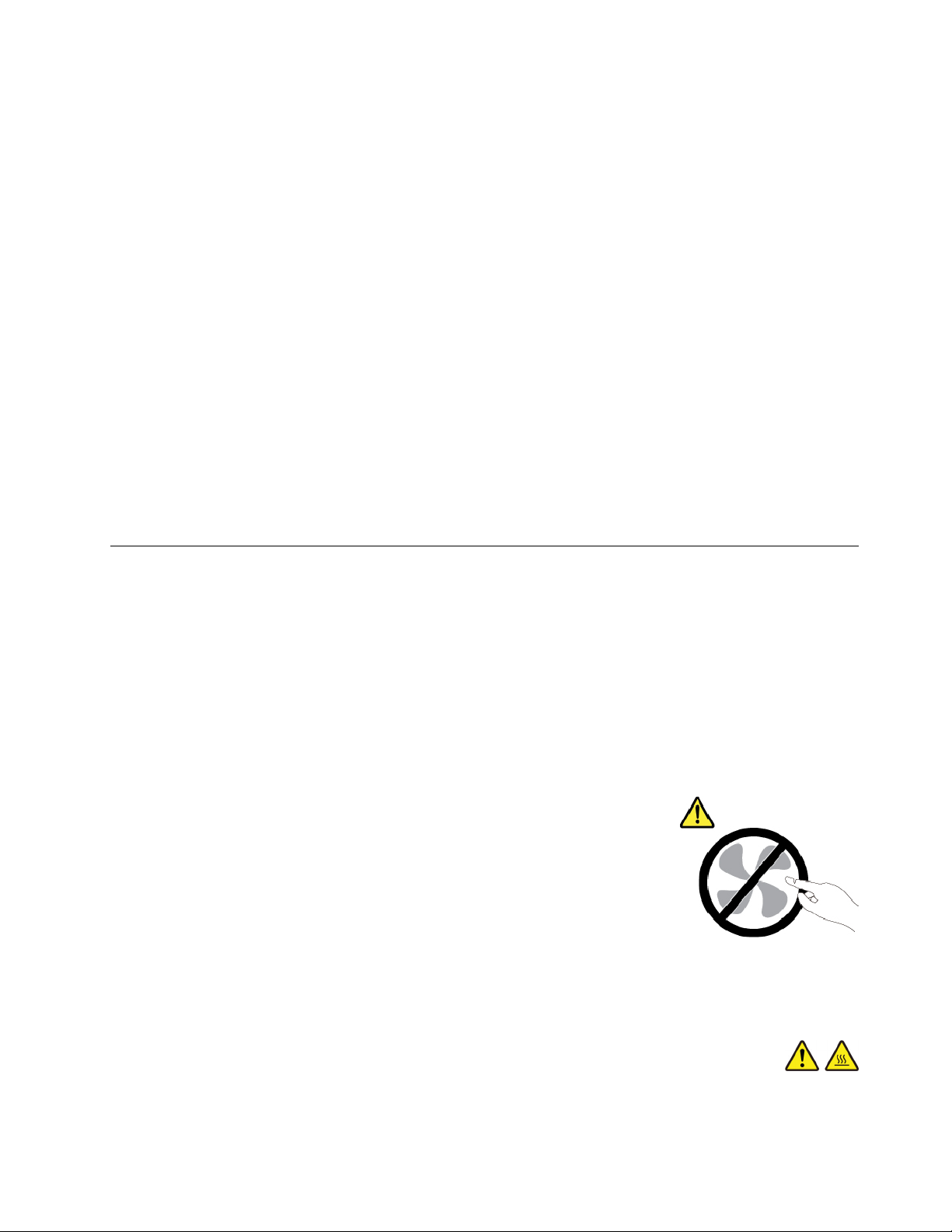
http://www.lenovo.com/support/phone
ﺘﺤﻄﻤﺖ،ﺄﻭﺤﺪﺙﺒﻬﺎﻘﻄﻊ،ﺄﻭﺘﻠﻒ.
ﻘﻢ،ﺒﺼﻔﺔﺪﻭﺭﻳﺔ،ﺒﻔﺤﺺﺎﻟﻜﻤﺒﻴﻮﺗﺮﺎﻟﺨﺎﺹﺒﻚﻮﻣﻜﻮﻧﺎﺗﻪﻠﻤﻌﺮﻓﺔﻤﺎﺈﺫﺍﻜﺎﻧﺖﻬﻨﺎﻙﺄﻱﺤﺎﻟﺔﻤﻦﺤﺎﻟﺎﺕﺎﻟﺘﻠﻒﺄﻭﺎﻟﺒﻠﻰﺄﻭﻌﻠﺎﻣﺎﺕﺎﻟﺨﻄﺮ.ﺈﺫﺍﻜﺎﻥﻠﺪﻳﻚﺄﻱ
ﺴﺆﺍﻝﻌﻦﺤﺎﻟﺔﺄﺣﺪﺎﻟﻤﻜﻮﻧﺎﺕ،ﻠﺎﺘﻘﻢﺒﺎﺳﺘﺨﺪﺍﻡﺎﻟﻤﻨﺘﺞ.ﺎﺗﺼﻞﺒﻤﺮﻛﺰﺪﻋﻢﺎﻟﻌﻤﻠﺎﺀﺄﻭﺠﻬﺔﺘﺼﻨﻴﻊﺎﻟﻤﻨﺘﺞﻠﻠﺤﺼﻮﻝﻌﻠﻰﺎﻟﺈﺭﺷﺎﺩﺍﺕﺎﻟﺨﺎﺻﺔﺒﻜﻴﻔﻴﺔﻔﺤﺺ
ﺎﻟﻤﻨﺘﺞﻮﺇﻣﻜﺎﻧﻴﺔﺈﺻﻠﺎﺣﻪ،ﺈﺫﺍﺘﻄﻠﺐﺎﻟﺄﻣﺮ.
ﻔﻲﺤﺎﻟﺔﻤﻠﺎﺣﻈﺔﺄﻱﺤﺎﻟﺔﻤﻦﺎﻟﺤﺎﻟﺎﺕﺎﻟﺘﺎﻟﻴﺔ،ﺄﻭﺈﺫﺍﻜﺎﻥﻠﺪﻳﻚﺄﻱﻤﺨﺎﻭﻑﺘﺘﻌﻠﻖﺒﺎﻟﺴﻠﺎﻣﺔﺒﺸﺄﻥﺎﻟﻤﻨﺘﺞ،ﺘﻮﻗﻒﻌﻨﺪﺋﺬﻌﻦﺎﺳﺘﺨﺪﺍﻡﺎﻟﻤﻨﺘﺞﺜﻢﺎﻓﺼﻠﻪﻌﻦ
ﻤﺼﺪﺭﺎﻟﻄﺎﻗﺔﻮﺧﻄﻮﻁﺎﻟﺎﺗﺼﺎﻟﺎﺕﻌﻦﺒﻌﺪﺈﻟﻰﺄﻥﺘﺘﻤﻜﻦﻤﻦﺎﻟﺎﺗﺼﺎﻝﺒﻤﺮﻛﺰﺪﻋﻢﺎﻟﻌﻤﻠﺎﺀﻠﻠﺤﺼﻮﻝﻌﻠﻰﻤﺰﻳﺪﻤﻦﺎﻟﺈﺭﺷﺎﺩﺍﺕ.
•ﺄﺳﻠﺎﻙﺎﻟﻄﺎﻗﺔ،ﺄﻭﺎﻟﻤﺂﺧﺬ،ﺄﻭﻤﺤﻮﻟﺎﺕﺎﻟﻄﺎﻗﺔ،ﺄﻭﺄﺳﻠﺎﻙﺎﻟﺎﻣﺘﺪﺍﺩ،ﺄﻭﺄﺟﻬﺰﺓﺎﻟﺤﻤﺎﻳﺔﻤﻦﺎﻟﺘﻐﻴﺮﺎﻟﻤﻔﺎﺟﺊﻔﻲﺎﻟﺘﻴﺎﺭﺎﻟﻜﻬﺮﺑﺎﺋﻲ،ﺄﻭﻤﻮﺍﺭﺩﺎﻟﻄﺎﻗﺔﺎﻟﺘﻲ
•ﻌﻠﺎﻣﺎﺕﺰﻳﺎﺩﺓﺪﺭﺟﺔﺎﻟﺤﺮﺍﺭﺓ،ﺄﻭﺎﻟﺪﺧﺎﻥ،ﺄﻭﺎﻟﺸﺮﺍﺭﺍﺕ،ﺄﻭﺎﻟﻨﺎﺭ.
•ﺘﻠﻒﻔﻲﺎﻟﺒﻄﺎﺭﻳﺔ)ﻜﺎﻟﻜﺴﻮﺭﺄﻭﺎﻟﺎﻧﺒﻌﺎﺟﺎﺕﺄﻭﺎﻟﺎﻋﻮﺟﺎﺟﺎﺕ(،ﺄﻭﺨﺮﻭﺝﺴﻮﺍﺋﻞﻤﻨﻬﺎﺄﻭﺘﺮﺍﻛﻢﻤﻮﺍﺩﻐﺮﻳﺒﺔﻌﻠﻰﺴﻄﺤﻬﺎ.
•ﺼﺪﻭﺭﺄﺻﻮﺍﺕﻄﻘﻄﻘﺔﺄﻭﺼﻔﻴﺮﺄﻭﻔﺮﻗﻌﺔﺄﻭﺎﻧﺒﻌﺎﺙﺮﺍﺋﺤﺔﻘﻮﻳﺔﻤﻦﺎﻟﻤﻨﺘﺞ.
•ﻌﻠﺎﻣﺎﺕﺘﺸﻴﺮﺈﻟﻰﺎﻧﺴﻜﺎﺏﺴﺎﺋﻞﺄﻭﻮﻗﻮﻉﺄﻱﺸﻲءﻌﻠﻰﺎﻟﻜﻤﺒﻴﻮﺗﺮﺄﻭﺴﻠﻚﺎﻟﻄﺎﻗﺔﺄﻭﻤﺤﻮﻝﺎﻟﻄﺎﻗﺔ.
•ﺘﻌﺮﺽﻤﻨﺘﺞﺎﻟﻜﻤﺒﻴﻮﺗﺮﺄﻭﺴﻠﻚﺎﻟﻄﺎﻗﺔﺄﻭﻤﺤﻮﻝﺎﻟﻄﺎﻗﺔﻠﻠﻤﺎﺀ.
•ﻔﻲﺤﺎﻟﺔﻮﻗﻮﻉﺎﻟﻤﻨﺘﺞﺄﻭﺘﻌﺮﺿﻪﻠﻠﺘﻠﻒﻌﻠﻰﺄﻱﻨﺤﻮ.
•ﻌﺪﻡﻌﻤﻞﺎﻟﻤﻨﺘﺞﺒﺼﻮﺭﺓﻄﺒﻴﻌﻴﺔﻌﻨﺪﺎﺗﺒﺎﻉﺈﺭﺷﺎﺩﺍﺕﺎﻟﺘﺸﻐﻴﻞ.
ﺄﻭﺒﻮﺍﺳﻄﺘﻬﺎ،ﻔﺘﻮﻗﻒﻌﻨﺪﺋﺬﻌﻦﺎﺳﺘﺨﺪﺍﻡﺎﻟﻤﻨﺘﺞﺤﺘﻰ
®
ﻤﻠﺎﺣﻈﺔ:ﺈﺫﺍﻠﺎﺣﻈﺖﻬﺬﻩﺎﻟﺤﺎﻟﺎﺕﻔﻲﻤﻨﺘﺞ)ﻤﺜﻞﺴﻠﻚﺎﻟﺈﻃﺎﻟﺔ(ﻠﻢﻴﺘﻢﺘﺼﻨﻴﻌﻪﻠﺄﺟﻞﺸﺮﻛﺔLenovo
ﺘﺘﻤﻜّﻦﻤﻦﺎﻟﺎﺗﺼﺎﻝﺒﺠﻬﺔﺘﺼﻨﻴﻌﻪﻠﻠﺤﺼﻮﻝﻌﻠﻰﺈﺭﺷﺎﺩﺍﺕﺈﺿﺎﻓﻴﺔ،ﺄﻭﺤﺘﻰﺘﺤﺼﻞﻌﻠﻰﺎﻟﺒﺪﻳﻞﺎﻟﻤﻨﺎﺳﺐ.
ﺎﻟﺨﺪﻣﺔﻮﺍﻟﺘﺮﻗﻴﺎﺕ
ﻠﺎﺘﺤﺎﻭﻝﺈﺻﻠﺎﺡﺎﻟﻤﻨﺘﺞﺒﻨﻔﺴﻚﻤﺎﻠﻢﻴﻄﻠﺐﻤﻨﻚﻤﺮﻛﺰﺪﻋﻢﺎﻟﻌﻤﻠﺎﺀﺄﻭﺘﻨﺺﺎﻟﻮﺛﺎﺋﻖﻠﺪﻳﻚﻌﻠﻰﺬﻟﻚ.ﻴﺠﺐﺎﻟﺎﺳﺘﻌﺎﻧﺔﺒﻤﻮﻓﺮﻱﺎﻟﺨﺪﻣﺔﺎﻟﻤﻌﺘﻤﺪﻳﻦﻔﻘﻂﻠﺈﺻﻠﺎﺡ
ﺎﻟﻤﻨﺘﺞﺎﻟﺨﺎﺹﺒﻚ.
ﻤﻠﺎﺣﻈﺔ:ﺒﺈﻣﻜﺎﻥﺎﻟﻌﻤﻴﻞﺘﺮﻗﻴﺔﺒﻌﺾﻘﻄﻊﺎﻟﻜﻤﺒﻴﻮﺗﺮﺄﻭﺎﺳﺘﺒﺪﺍﻟﻬﺎ.ﻴُﺸﺎﺭﺈﻟﻰﺎﻟﺘﺮﻗﻴﺎﺕﻔﻲﺎﻟﻤﻌﺘﺎﺩﺒﻮﺻﻔﻬﺎﻘﻄﻌًﺎﺎﺧﺘﻴﺎﺭﻳﺔ.ﻮﻳُﺸﺎﺭﺈﻟﻰﺎﻟﻘﻄﻊﺎﻟﺒﺪﻳﻠﺔﺎﻟﻤﻌﺘﻤﺪﺓ
ﻠﻠﺘﺮﻛﻴﺐﻤﻦﻘﺒﻞﺎﻟﻌﻤﻴﻞﺒﻮﺻﻔﻬﺎﺎﻟﻮﺣﺪﺍﺕﺎﻟﻘﺎﺑﻠﺔﻠﻠﺎﺳﺘﺒﺪﺍﻝﻤﻦﻘﺒﻞﺎﻟﻌﻤﻠﺎﺀ،ﺄﻭCRU.ﻮﺗﻮﻓﺮﺸﺮﻛﺔLenovoﻮﺛﺎﺋﻖﺒﺎﻟﺈﺭﺷﺎﺩﺍﺕﻠﻠﺤﺎﻟﺎﺕﺎﻟﺘﻲﻴﻜﻮﻥﻔﻴﻬﺎﻤﻦ
ﺎﻟﻤﻨﺎﺳﺐﺒﺎﻟﻨﺴﺒﺔﻠﻠﻌﻤﻠﺎﺀﺘﺮﻛﻴﺐﺎﻟﻘﻄﻊﺎﻟﺎﺧﺘﻴﺎﺭﻳﺔﺄﻭﺎﺳﺘﺒﺪﺍﻝﺎﻟﻮﺣﺪﺍﺕﺎﻟﻘﺎﺑﻠﺔﻠﻠﺎﺳﺘﺒﺪﺍﻝﻤﻦﻘﺒﻞﺎﻟﻌﻤﻠﺎﺀCRU.ﻴﺘﻌﻴﻦﻌﻠﻴﻚﺎﺗﺒﺎﻉﺠﻤﻴﻊﺎﻟﺈﺭﺷﺎﺩﺍﺕﺒﺤﺮﺹﻌﻨﺪ
ﺘﺮﻛﻴﺐﺎﻟﻘﻄﻊﺄﻭﺎﺳﺘﺒﺪﺍﻟﻬﺎ.ﻠﺎﺘﻌﻨﻲﺤﺎﻟﺔﺈﻳﻘﺎﻑﺎﻟﺘﺸﻐﻴﻞﻠﺄﺣﺪﻤﺆﺷﺮﺍﺕﺎﻟﻄﺎﻗﺔﺒﺎﻟﻀﺮﻭﺭﺓﺄﻥﻤﺴﺘﻮﻳﺎﺕﺎﻟﺠﻬﺪﺎﻟﻜﻬﺮﺑﺎﺋﻲﺪﺍﺧﻞﺎﻟﻤﻨﺘﺞﺼﻔﺮ.ﻘﺒﻞﺈﺯﺍﻟﺔﺎﻟﺄﻏﻄﻴﺔ
ﻌﻦﻤﻨﺘﺞﻤﺠﻬﺰﺒﻜﺎﺑﻞﻠﻠﺘﻴﺎﺭﺎﻟﻜﻬﺮﺑﺎﺋﻲ،ﺘﺄﻛﺪﺪﺍﺋﻤًﺎﻤﻦﺈﻃﻔﺎﺀﺎﻟﺘﻴﺎﺭﺎﻟﻜﻬﺮﺑﺎﺋﻲﺒﻪﻮﻣﻦﻔﺼﻞﺎﻟﻤﻨﺘﺞﻌﻦﺄﻱﻤﺼﺪﺭﻠﻄﺎﻗﺔﺎﻟﺘﻴﺎﺭﺎﻟﻤﺘﺮﺩﺩ.ﻔﻲﺤﺎﻟﺔﻮﺟﻮﺩﺄﻱ
ﺄﺳﺌﻠﺔﺄﻭﺎﺳﺘﻔﺴﺎﺭﺍﺕﻠﺪﻳﻚ،ﺎﺗﺼﻞﺒﻤﺮﻛﺰﺪﻋﻢﺎﻟﻌﻤﻠﺎﺀ.
ﺒﺎﻟﺮﻏﻢﻤﻦﻌﺪﻡﻮﺟﻮﺩﺄﺟﺰﺍﺀﻤﺘﺤﺮﻛﺔﺪﺍﺧﻞﺎﻟﻜﻤﺒﻴﻮﺗﺮﺎﻟﺨﺎﺹﺒﻚﺒﻌﺪﻔﺼﻞﺴﻠﻚﺎﻟﻄﺎﻗﺔ،ﻴﻠﺰﻡﺎﻟﺎﻟﺘﺰﺍﻡﺒﺎﻟﺘﺤﺬﻳﺮﺍﺕﺎﻟﺘﺎﻟﻴﺔﺤﺮﺻًﺎﻌﻠﻰﺴﻠﺎﻣﺘﻚﺎﻟﺸﺨﺼﻴﺔ.
ﺘﺤﺬﻳﺮ:
ﺄﺟﺰﺍﺀﻤﺘﺤﺮﻛﺔﺨﻄﺮﺓ.ﺄﺑﻌﺪﺄﺻﺎﺑﻌﻚﻮﺍﻟﺄﺟﺰﺍﺀﺎﻟﺄﺧﺮﻯﻤﻦﺠﺴﺪﻙ.
ﺘﺤﺬﻳﺮ:
ﺄﻭﻗﻒﺘﺸﻐﻴﻞﺎﻟﻜﻤﺒﻴﻮﺗﺮﻘﺒﻞﻔﺘﺢﻐﻄﺎﺋﻪ،ﻮﺍﻧﺘﻈﺮﻌﺪﺓﺪﻗﺎﺋﻖﺤﺘﻰﻴﺒﺮﺩ.
© Copyright Lenovo 2017v
Page 8
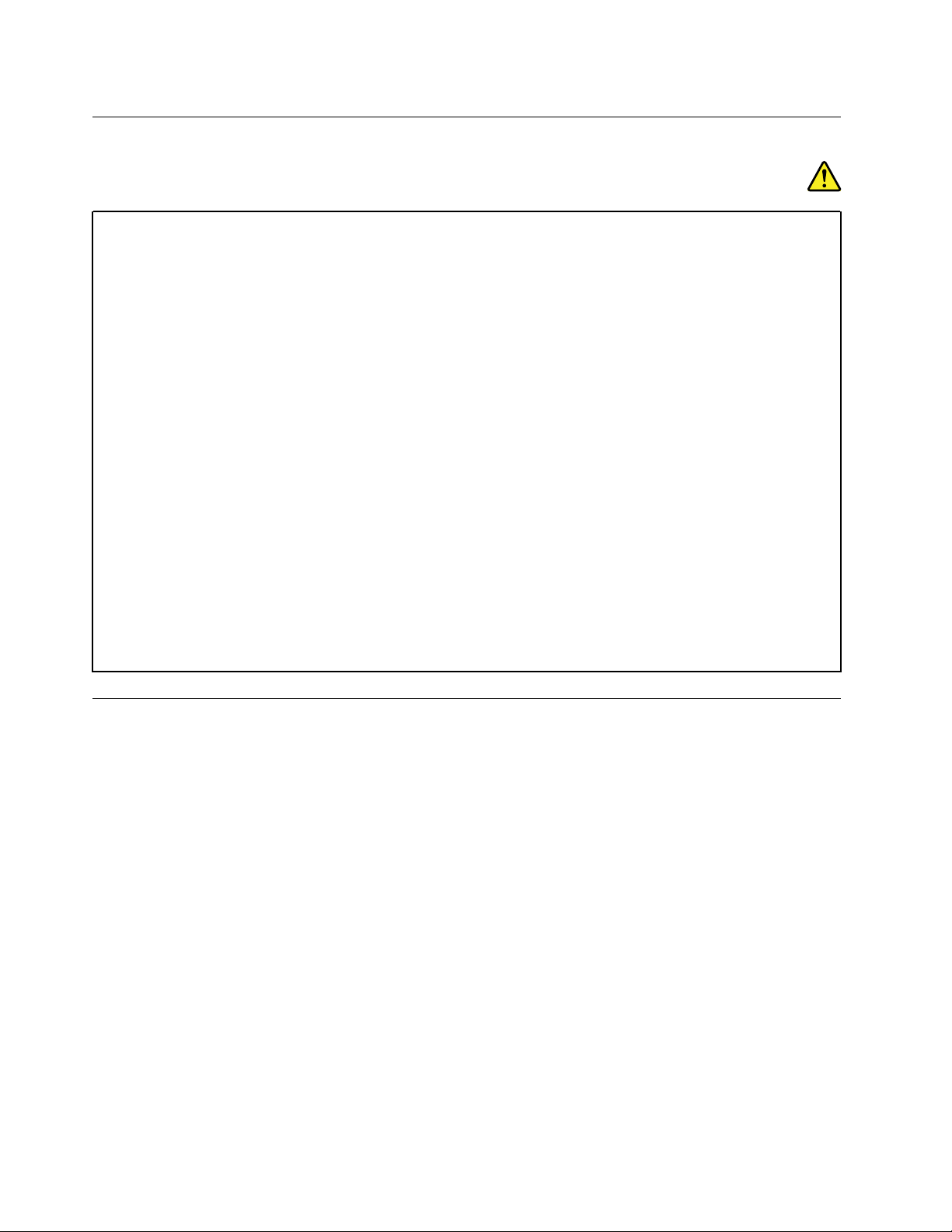
ﺄﺳﻠﺎﻙﺎﻟﻄﺎﻗﺔﻮﻣﺤﻮﻟﺎﺕﺎﻟﻄﺎﻗﺔ
ﺨﻄﺮ
ﺎﺳﺘﺨﺪﻡﺄﺳﻠﺎﻙﺎﻟﻄﺎﻗﺔﻮﻣﺤﻮﻟﺎﺕﺎﻟﻄﺎﻗﺔﺎﻟﻤﺰﻭّﺩﺓﻤﻦﻘﺒﻞﺠﻬﺔﺘﺼﻨﻴﻊﺎﻟﻤﻨﺘﺞﻔﻘﻂ.
2
ﺄﻭﺄﻧﻮﺍﻉﺄﻓﻀﻞ.
ﻴﺠﺐﺄﻥﺘﻜﻮﻥﺄﺳﻠﺎﻙﺎﻟﻄﺎﻗﺔﻤﺘﻮﺍﻓﻘﺔﻤﻊﻤﻌﺎﻳﻴﺮﺎﻟﺴﻠﺎﻣﺔ.ﺒﺎﻟﻨﺴﺒﺔﻠﺄﻟﻤﺎﻧﻴﺎ،ﻴﺠﺐﺄﻥﺘﻜﻮﻥH03VV-Fﺄﻭ3Gﺄﻭ0.75ﻤﻠﻠﻴﻤﺘﺮ
ﺒﺎﻟﻨﺴﺒﺔﺈﻟﻰﺎﻟﺒﻠﺪﺍﻥﺎﻟﺄﺧﺮﻯ،ﻴﻨﺒﻐﻲﺎﺳﺘﺨﺪﺍﻡﺎﻟﺄﻧﻮﺍﻉﺎﻟﻤﻨﺎﺳﺒﺔﻮﻓﻖﺎﻟﺤﺎﺟﺔ.
ﻠﺎﺘﻘﻢﺒﻠﻒﺴﻠﻚﺎﻟﻄﺎﻗﺔﺤﻮﻝﻤﺤﻮﻝﻄﺎﻗﺔﺄﻭﺄﺩﺍﺓﺄﺧﺮﻯﻤﻄﻠﻘًﺎ.ﻘﺪﻴﻨﺘﺞﻌﻦﻠﻒﺎﻟﺴﻠﻚﻀﻐﻄﻪﻌﻠﻰﻨﺤﻮﻘﺪﻴﺴﺒﺐﺎﻫﺘﺮﺍﺋﻪ،ﺄﻭﺎﻧﺜﻨﺎﺋﻪ،ﺄﻭﺘﺠﻌﺪﻩ.ﻮﻗﺪﻴﺸﻜﻞ
ﺬﻟﻚﻤﺨﺎﻃﺮﻌﻠﻰﺎﻟﺴﻠﺎﻣﺔ.
ﻘﻢﺒﺘﻮﺟﻴﻪﻤﺴﺎﺭﺍﺕﻜﺎﺑﻠﺎﺕﺎﻟﻜﻬﺮﺑﺎﺀﺪﺍﺋﻤًﺎﺒﺤﻴﺚﻠﺎﻴﺘﻢﺎﻟﺴﻴﺮﻔﻮﻗﻬﺎﺄﻭﺎﻟﺘﻌﺜﺮﻔﻴﻬﺎﺄﻭﺎﻟﻀﻐﻂﻌﻠﻴﻬﺎﺒﻮﺍﺳﻄﺔﺄﻱﺸﻲء.
ﺎﻋﻤﻞﻌﻠﻰﺤﻤﺎﻳﺔﺄﺳﻠﺎﻙﺎﻟﻄﺎﻗﺔﻮﻣﺤﻮﻟﺎﺕﺎﻟﻄﺎﻗﺔﻤﻦﺎﻟﺴﻮﺍﺋﻞ.ﻌﻠﻰﺴﺒﻴﻞﺎﻟﻤﺜﺎﻝ،ﻠﺎﺘﺘﺮﻙﺴﻠﻚﺎﻟﻄﺎﻗﺔﺄﻭﻤﺤﻮﻝﺎﻟﻄﺎﻗﺔﺒﺎﻟﻘﺮﺏﻤﻦﺎﻟﺄﺣﻮﺍﺽ،ﺄﻭﺄﻧﺎﺑﻴﺐ
ﺎﻟﺒﺎﻧﻴﻮ،ﺄﻭﺎﻟﻤﺮﺍﺣﻴﺾ،ﺄﻭﻌﻠﻰﺎﻟﺄﺭﺿﻴﺎﺕﺎﻟﺘﻲﻴﺘﻢﺘﻨﻈﻴﻔﻬﺎﺒﺴﻮﺍﺋﻞﺎﻟﺘﻨﻈﻴﻒ.ﺤﻴﺚﻘﺪﺘﺴﺒﺐﺎﻟﺴﻮﺍﺋﻞﺤﺪﻭﺙﻘﺼﺮﻔﻲﺎﻟﺪﺍﺋﺮﺓﺎﻟﻜﻬﺮﺑﺎﺋﻴﺔ،ﻠﺎﺴﻴﻤﺎﻔﻲ
ﺤﺎﻟﺔﺘﻌﺮﺽﺴﻠﻚﺎﻟﻄﺎﻗﺔﺄﻭﻤﺤﻮﻝﺎﻟﻄﺎﻗﺔﻠﻠﻀﻐﻂﻨﺘﻴﺠﺔﺴﻮﺀﺎﻟﺎﺳﺘﻌﻤﺎﻝ.ﺒﺈﻣﻜﺎﻥﺎﻟﺴﻮﺍﺋﻞﺄﻳﻀًﺎﺈﺣﺪﺍﺙﺘﺂﻛﻞﺘﺪﺭﻳﺠﻲﻠﺄﻃﺮﺍﻑﺴﻠﻚﺎﻟﻄﺎﻗﺔﻮ/ﺄﻭﺄﻃﺮﺍﻑ
ﺎﻟﻤﻮﺻﻠﺎﺕﺎﻟﻤﻮﺟﻮﺩﺓﺒﻤﺤﻮﻝﺎﻟﻄﺎﻗﺔ،ﻤﻤﺎﻘﺪﻴﺘﺴﺒﺐﻔﻲﻨﻬﺎﻳﺔﺎﻟﺄﻣﺮﻔﻲﺰﻳﺎﺩﺓﺎﻟﺴﺨﻮﻧﺔ.
ﺘﺄﻛﺪﻤﻦﺘﻮﺻﻴﻞﺠﻤﻴﻊﻤﻮﺻﻠﺎﺕﺄﺳﻠﺎﻙﺎﻟﻄﺎﻗﺔﺒﺈﺣﻜﺎﻡﻮﺑﺸﻜﻞﺘﺎﻡﺒﺎﻟﻤﻘﺎﺑﺲ.
ﻠﺎﺘﺴﺘﺨﺪﻡﺄﻱﻤﺤﻮّﻝﻄﺎﻗﺔﺒﻪﺘﺂﻛﻞﻌﻨﺪﺪﺑﺎﺑﻴﺲﺘﻮﺻﻴﻞﺪﺧﻞﺎﻟﺘﻴﺎﺭﺎﻟﻤﺘﺮﺩﺩﺄﻭﺘﻈﻬﺮﻌﻠﻴﻪﻌﻠﺎﻣﺎﺕﺰﻳﺎﺩﺓﺪﺭﺟﺔﺎﻟﺤﺮﺍﺭﺓ)ﻤﺜﻞﺘﻐﻴﺮﺸﻜﻞﺎﻟﺒﻠﺎﺳﺘﻴﻚ(ﻌﻨﺪ
ﺪﺑﺎﺑﻴﺲﺘﻮﺻﻴﻞﺪﺧﻞﺎﻟﺘﻴﺎﺭﺎﻟﻤﺘﺮﺩﺩﺄﻭﻔﻲﺄﻱﻤﻜﺎﻥﻌﻠﻰﻤﺤﻮّﻝﺎﻟﻄﺎﻗﺔ.
ﻠﺎﺘﺴﺘﺨﺪﻡﺄﻱﺄﺳﻠﺎﻙﻄﺎﻗﺔﺘﻈﻬﺮﺒﻬﺎﻌﻠﺎﻣﺎﺕﺎﻟﺘﺂﻛﻞﺄﻭﺰﻳﺎﺩﺓﺎﻟﺴﺨﻮﻧﺔﻌﻠﻰﺎﻟﻤﻮﺻﻠﺎﺕﺎﻟﻜﻬﺮﺑﺎﺋﻴﺔﻌﻠﻰﺄﻱﻤﻦﺄﻃﺮﺍﻓﻬﺎﺄﻭﺤﻴﺚﻴﻈﻬﺮﺴﻠﻚﺎﻟﻄﺎﻗﺔﻮﻛﺄﻧﻪ
ﺘﻌﺮّﺽﻠﻠﺘﻠﻒﻌﻠﻰﺄﻱﻨﺤﻮ.
ﻠﻠﺤﻴﻠﻮﻟﺔﺪﻭﻥﺰﻳﺎﺩﺓﺎﻟﺴﺨﻮﻧﺔﺎﻟﻤﺤﺘﻤﻠﺔ،ﻠﺎﺘﻘﻢﺒﺘﻐﻄﻴﺔﻤﺤﻮﻝﺎﻟﻄﺎﻗﺔﺒﺄﻗﻤﺸﺔﺄﻭﺄﻱﺄﺩﻭﺍﺕﺄﺧﺮﻯﻌﻨﺪﺘﻮﺻﻴﻞﻤﺤﻮﻝﺎﻟﻄﺎﻗﺔﺒﻤﺄﺧﺬﻜﻬﺮﺑﺎﺋﻲ.
ﺄﺳﻠﺎﻙﺎﻟﺈﻃﺎﻟﺔﻮﺍﻟﺄﺟﻬﺰﺓﺬﺍﺕﺎﻟﺼﻠﺔ
ﺘﺄﻛﺪﻤﻦﺄﻥﺄﺳﻠﺎﻙﺎﻟﺈﻃﺎﻟﺔﻮﺃﺟﻬﺰﺓﺎﻟﺤﻤﺎﻳﺔﻤﻦﺎﻟﺎﺭﺗﻔﺎﻉﺎﻟﻤﻔﺎﺟﺊﻔﻲﺎﻟﺘﻴﺎﺭﺎﻟﻜﻬﺮﺑﺎﺋﻲﻮﻣﻮﺍﺭﺩﺎﻟﻄﺎﻗﺔﻐﻴﺮﺎﻟﻘﺎﺑﻠﺔﻠﻠﺎﻧﻘﻄﺎﻉﻮﻣﻘﺎﺑﺲﺎﻟﻄﺎﻗﺔﺎﻟﺘﻲﺘﺴﺘﺨﺪﻣﻬﺎﺤﺎﺻﻠﺔ
ﻌﻠﻰﺘﺼﻨﻴﻒﻴﻔﻲﺒﺎﻟﻤﺘﻄﻠﺒﺎﺕﺎﻟﻜﻬﺮﺑﺎﺋﻴﺔﺎﻟﺨﺎﺻﺔﺒﺎﻟﻤﻨﺘﺞ.ﻠﺎﺘﻘﻢﺒﺰﻳﺎﺩﺓﺘﺤﻤﻴﻞﻬﺬﻩﺎﻟﺄﺟﻬﺰﺓﻤﻄﻠﻘًﺎ.ﻔﻲﺤﺎﻟﺔﺎﺳﺘﺨﺪﺍﻡﺸﺮﺍﺋﺢﺎﻟﻄﺎﻗﺔ،ﻴﺠﺐﺄﻟﺎﻴﺘﻌﺪﻯﺎﻟﺤﻤﻞﺘﻘﺪﻳﺮ
ﺪﺧﻞﺸﺮﻳﺤﺔﺎﻟﻄﺎﻗﺔ.ﺎﺳﺘﺸﺮﻔﻨﻴًﺎﻜﻬﺮﺑﺎﺋﻴًﺎﻠﻠﺤﺼﻮﻝﻌﻠﻰﻤﺰﻳﺪﻤﻦﺎﻟﻤﻌﻠﻮﻣﺎﺕﺈﺫﺍﻜﺎﻧﺖﻠﺪﻳﻚﺄﺳﺌﻠﺔﻌﻦﺄﺣﻤﺎﻝﺎﻟﻄﺎﻗﺔﻮﻣﺘﻄﻠﺒﺎﺕﺎﻟﻄﺎﻗﺔﻮﺗﻘﺪﻳﺮﺍﺕﺎﻟﺪﺧﻞ.
viﻭ
ﺩﻟﻴﻞﻣﺴﺘﺨﺪﻡ11e 4th GenﻭYoga 11e 4th Gen
Page 9
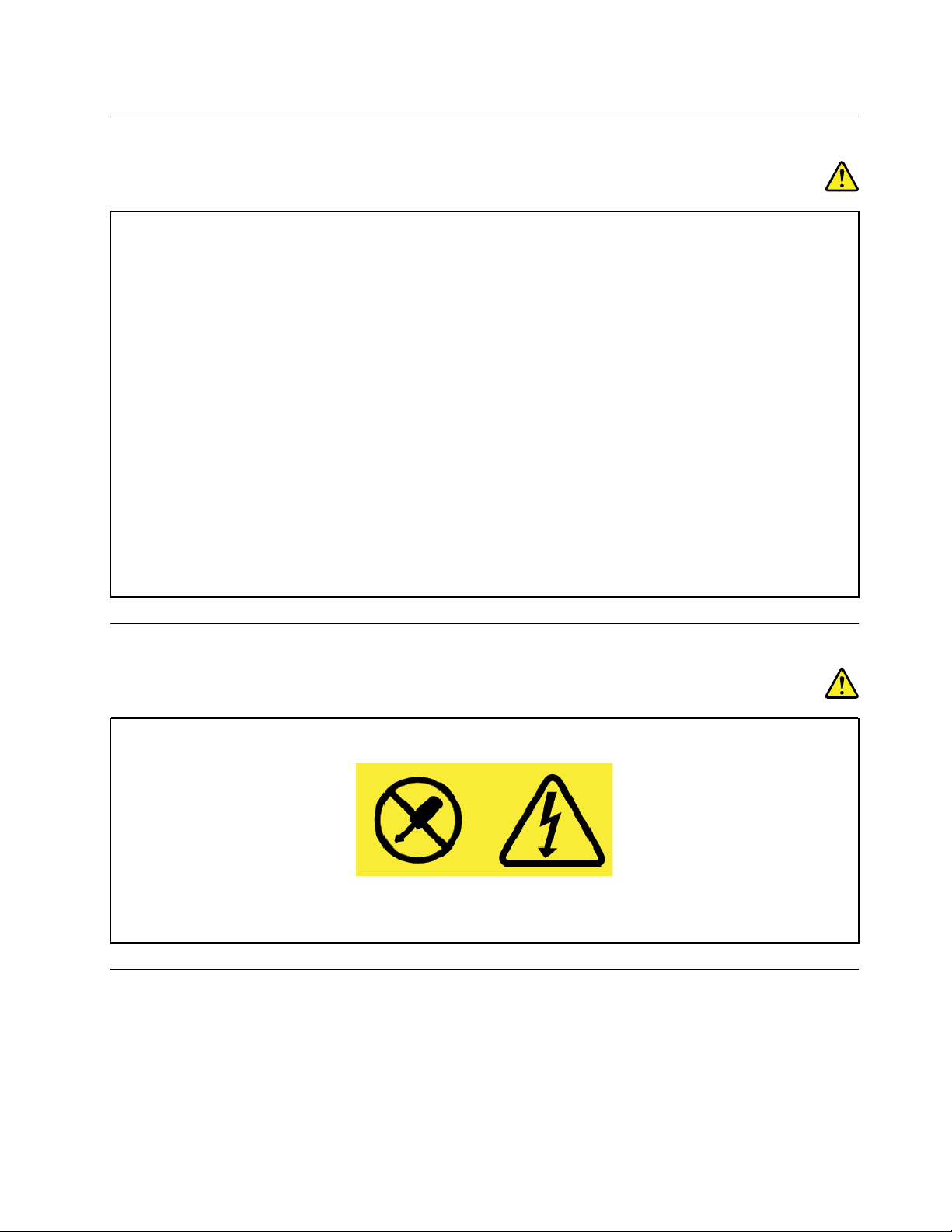
ﺎﻟﻤﺂﺧﺬﻮﺍﻟﻤﻘﺎﺑﺲ
ﺨﻄﺮ
ﻔﻲﺤﺎﻟﺔﻈﻬﻮﺭﺘﻠﻒﺄﻭﺘﺂﻛﻞﺒﺎﻟﻤﻘﺒﺲ)ﻤﻘﺒﺲﺎﻟﻄﺎﻗﺔ(ﺎﻟﻤﺮﺍﺩﺎﺳﺘﺨﺪﺍﻣﻪﻤﻊﺠﻬﺎﺯﺎﻟﻜﻤﺒﻴﻮﺗﺮﺎﻟﺨﺎﺹﺒﻚ،ﻠﺎﺘﻘﻢﺒﺎﺳﺘﺨﺪﺍﻡﺎﻟﻤﻘﺒﺲﻠﺤﻴﻦﺎﺳﺘﺒﺪﺍﻟﻪﺒﻮﺍﺳﻄﺔ
ﺄﺣﺪﺎﻟﻔﻨﻴﻴﻦﺎﻟﻤﺆﻫﻠﻴﻦ.
ﻠﺎﺘﻘﻢﺒﺜﻨﻲﺎﻟﻤﺄﺧﺬﺄﻭﺘﻌﺪﻳﻠﻪ.ﻔﻲﺤﺎﻟﺔﺘﻠﻒﺎﻟﻤﺄﺧﺬ،ﺎﺗﺼﻞﺒﺠﻬﺔﺎﻟﺘﺼﻨﻴﻊﻠﻠﺤﺼﻮﻝﻌﻠﻰﺒﺪﻳﻞﻠﻪ.
ﻠﺎﺘُﺸﺮﻙﺎﻟﺄﺟﻬﺰﺓﺎﻟﻤﻨﺰﻟﻴﺔﺄﻭﺎﻟﺘﺠﺎﺭﻳﺔﺎﻟﺄﺧﺮﻯﺎﻟﺘﻲﺘﺴﺘﻬﻠﻚﻜﻤﻴﺎﺕﻜﺒﻴﺮﺓﻤﻦﺎﻟﻄﺎﻗﺔﺎﻟﻜﻬﺮﺑﺎﺋﻴﺔﻔﻲﺎﻟﻤﺄﺧﺬﺎﻟﻜﻬﺮﺑﺎﺋﻲ؛ﻮﺇﻟﺎ،ﻔﻘﺪﻴﺆﺩﻱﺎﺧﺘﻠﺎﻝﺎﻟﺠﻬﺪ
ﺎﻟﻜﻬﺮﺑﺎﺋﻲﺈﻟﻰﺘﻠﻒﺎﻟﻜﻤﺒﻴﻮﺗﺮ،ﺄﻭﺎﻟﺒﻴﺎﻧﺎﺕ،ﺄﻭﺎﻟﺄﺟﻬﺰﺓﺎﻟﻤﺘﺼﻠﺔ.
ﺒﻌﺾﺎﻟﻤﻨﺘﺠﺎﺕﻤﺰﻭﺩﺓﺒﻤﺄﺧﺬﺬﻱﺜﻠﺎﺛﺔﺘﺸﻌﺒﺎﺕ.ﻮﻳﻠﺎﺋﻢﻬﺬﺍﺎﻟﻤﺄﺧﺬﺎﻟﻤﺂﺧﺬﺎﻟﻜﻬﺮﺑﺎﺋﻴﺔﺎﻟﻤﺆﺭﺿﺔﻔﻘﻂ.ﺘﺘﻌﻠﻖﻬﺬﻩﺎﻟﻤﻴﺰﺓﺒﺎﻟﺴﻠﺎﻣﺔ.ﻠﺎﺘﻔﺴﺪﺎﻟﻤﻴﺰﺓﺎﻟﻤﺘﻌﻠﻘﺔ
ﺒﺎﻟﺴﻠﺎﻣﺔﻬﺬﻩﻤﻦﺨﻠﺎﻝﻤﺤﺎﻭﻟﺔﺈﺩﺧﺎﻝﺎﻟﻤﺄﺧﺬﻔﻲﻤﻘﺒﺲﻐﻴﺮﻤﺆﺭﺽ.ﺈﺫﺍﻠﻢﺘﺴﺘﻄﻊﺈﺩﺧﺎﻝﺎﻟﻤﺄﺧﺬﻔﻲﺎﻟﻤﻘﺒﺲ،ﺎﺗﺼﻞﺒﻔﻨﻲﻜﻬﺮﺑﺎﺋﻲﻠﻠﺤﺼﻮﻝﻌﻠﻰﻤﺤﻮﻝ
ﻤﻘﺒﺲﻤﻌﺘﻤﺪﺄﻭﻠﺎﺳﺘﺒﺪﺍﻝﺎﻟﻤﻘﺒﺲﺒﻤﻘﺒﺲﺂﺧﺮﻴﻮﻓﺮﻤﻴﺰﺓﺎﻟﺴﻠﺎﻣﺔﻬﺬﻩ.ﻠﺎﺘﻘﻢﻤﻄﻠﻘًﺎﺒﺰﻳﺎﺩﺓﺘﺤﻤﻴﻞﺎﻟﻤﺄﺧﺬﺎﻟﻜﻬﺮﺑﺎﺋﻲ.ﻴﺠﺐﺄﻟﺎﻴﺘﻌﺪﻯﺎﻟﺤﻤﻞﺎﻟﻌﺎﻡﻠﻠﻨﻈﺎﻡ
80ﺒﺎﻟﻤﺎﺋﺔﻤﻦﺘﻘﺪﻳﺮﺎﻟﺪﺍﺋﺮﺓﺎﻟﻔﺮﻋﻴﺔ.ﺎﺳﺘﺸﺮﻔﻨﻴًﺎﻜﻬﺮﺑﺎﺋﻴًﺎﻠﻠﺤﺼﻮﻝﻌﻠﻰﻤﺰﻳﺪﻤﻦﺎﻟﻤﻌﻠﻮﻣﺎﺕﺈﺫﺍﻜﺎﻧﺖﻠﺪﻳﻚﺄﺳﺌﻠﺔﺒﺸﺄﻥﺄﺣﻤﺎﻝﺎﻟﻄﺎﻗﺔﻮﺗﻘﺪﻳﺮﺍﺕﺎﻟﺪﺍﺋﺮﺓ
ﺎﻟﻔﺮﻋﻴﺔ.
ﺘﺄﻛﺪﻤﻦﺄﻥﻤﻘﺒﺲﺎﻟﻄﺎﻗﺔﺎﻟﺬﻱﺘﺴﺘﺨﺪﻣﻪﻤﻮﺻﻞﺒﻄﺮﻳﻘﺔﺴﻠﻴﻤﺔ،ﻮﻳﻤﻜﻦﺎﻟﻮﺻﻮﻝﺈﻟﻴﻪﺒﺴﻬﻮﻟﺔ،ﺒﺎﻟﺈﺿﺎﻓﺔﺈﻟﻰﻮﺟﻮﺩﻩﺒﺎﻟﻘﺮﺏﻤﻦﺎﻟﺠﻬﺎﺯ.ﻠﺎﺘﻘﻢﺒﻤﺪ
ﺄﺳﻠﺎﻙﺎﻟﻄﺎﻗﺔﺒﻜﺎﻣﻠﻬﺎﻌﻠﻰﻨﺤﻮﻴﺆﺩﻱﺈﻟﻰﺎﻟﻀﻐﻂﻌﻠﻰﺎﻟﺄﺳﻠﺎﻙ.
ﺘﺄﻛﺪﻤﻦﺄﻥﻤﻘﺒﺲﺎﻟﻄﺎﻗﺔﻴﻮﻓﺮﺎﻟﺠﻬﺪﺎﻟﻜﻬﺮﺑﺎﺋﻲﻮﺍﻟﺘﻴﺎﺭﺎﻟﻤﻨﺎﺳﺐﻠﻠﻤﻨﺘﺞﺎﻟﺬﻱﺘﻘﻮﻡﺒﺘﺮﻛﻴﺒﻪ.
ﻘﻢﺒﺘﻮﺻﻴﻞﺎﻟﺠﻬﺎﺯﻮﻓﺼﻠﻪﻌﻦﺎﻟﻤﺄﺧﺬﺎﻟﻜﻬﺮﺑﺎﺋﻲﺒﺤﺮﺹ.
ﺒﻴﺎﻥﻤﻮﺭﺩﺎﻟﻄﺎﻗﺔ
ﺨﻄﺮ
ﻠﺎﺘﻨﺰﻉﺎﻟﻐﻄﺎﺀﻤﻄﻠﻘًﺎﻌﻦﻮﺣﺪﺓﺈﻣﺪﺍﺩﺎﻟﻄﺎﻗﺔﺄﻭﺄﻱﻘﻄﻌﺔﺘﻢﻮﺿﻊﺎﻟﻌﻠﺎﻣﺔﺎﻟﺘﺎﻟﻴﺔﻌﻠﻴﻬﺎ.
ﺘﻮﺟﺪﻤﺴﺘﻮﻳﺎﺕﻀﺎﺭﺓﻤﻦﺎﻟﺠﻬﺪ،ﻮﺍﻟﺘﻴﺎﺭ،ﻮﺍﻟﻄﺎﻗﺔﺪﺍﺧﻞﺄﻱﻤﻜﻮﻥﻴﺤﻤﻞﻬﺬﺍﺎﻟﻤﻠﺼﻖ.ﻠﺎﺘﻮﺟﺪﻘﻄﻊﻘﺎﺑﻠﺔﻠﻠﺼﻴﺎﻧﺔﺪﺍﺧﻞﻬﺬﻩﺎﻟﻤﻜﻮﻧﺎﺕ.ﻔﻲﺤﺎﻟﺔﺎﻟﺎﺷﺘﺒﺎﻩ
ﻔﻲﻮﺟﻮﺩﻤﺸﻜﻠﺔﺒﺈﺣﺪﻯﻬﺬﻩﺎﻟﻘﻄﻊ،ﺎﺗﺼﻞﺒﻔﻨﻲﺎﻟﺨﺪﻣﺔ.
ﺎﻟﺄﺟﻬﺰﺓﺎﻟﺨﺎﺭﺟﻴﺔ
ً
ﺘﺤﺬﻳﺮ:
ﻠﺎﺘﻘﻢﺒﺘﻮﺻﻴﻞﺄﻭﻔﺼﻞﺄﻱﻜﺎﺑﻠﺎﺕﻠﺄﺟﻬﺰﺓﺨﺎﺭﺟﻴﺔﺄﺧﺮﻯﺒﺨﻠﺎﻑﻜﺎﺑﻠﺎﺕﺎﻟﻨﺎﻗﻞﺎﻟﺘﺴﻠﺴﻠﻲﺎﻟﻌﺎﻟﻤﻲ)USB(ﻮﻛﺎﺑﻠﺎﺕ1394ﻌﻨﺪﻣﺎﻴﻜﻮﻥﺎﻟﻜﻤﺒﻴﻮﺗﺮﻤﺘﺼﻠﺎ
ﺒﺎﻟﻄﺎﻗﺔ؛ﻮﺇﻟﺎﻔﻘﺪﻴﺘﺴﺒﺐﺬﻟﻚﻔﻲﺈﺗﻠﺎﻑﺎﻟﻜﻤﺒﻴﻮﺗﺮ.ﻠﺘﻔﺎﺩﻱﺎﻟﺘﻠﻒﺎﻟﻤﺤﺘﻤﻞﻠﻠﺄﺟﻬﺰﺓﺎﻟﻤﺘﺼﻠﺔ،ﺎﻧﺘﻈﺮﺨﻤﺲﺜﻮﺍﻥﻌﻠﻰﺎﻟﺄﻗﻞﺒﻌﺪﺈﻳﻘﺎﻑﺘﺸﻐﻴﻞﺎﻟﻜﻤﺒﻴﻮﺗﺮﻠﻔﺼﻞ
ﺎﻟﺄﺟﻬﺰﺓﺎﻟﺨﺎﺭﺟﻴﺔ.
© Copyright Lenovo 2017vii
Page 10
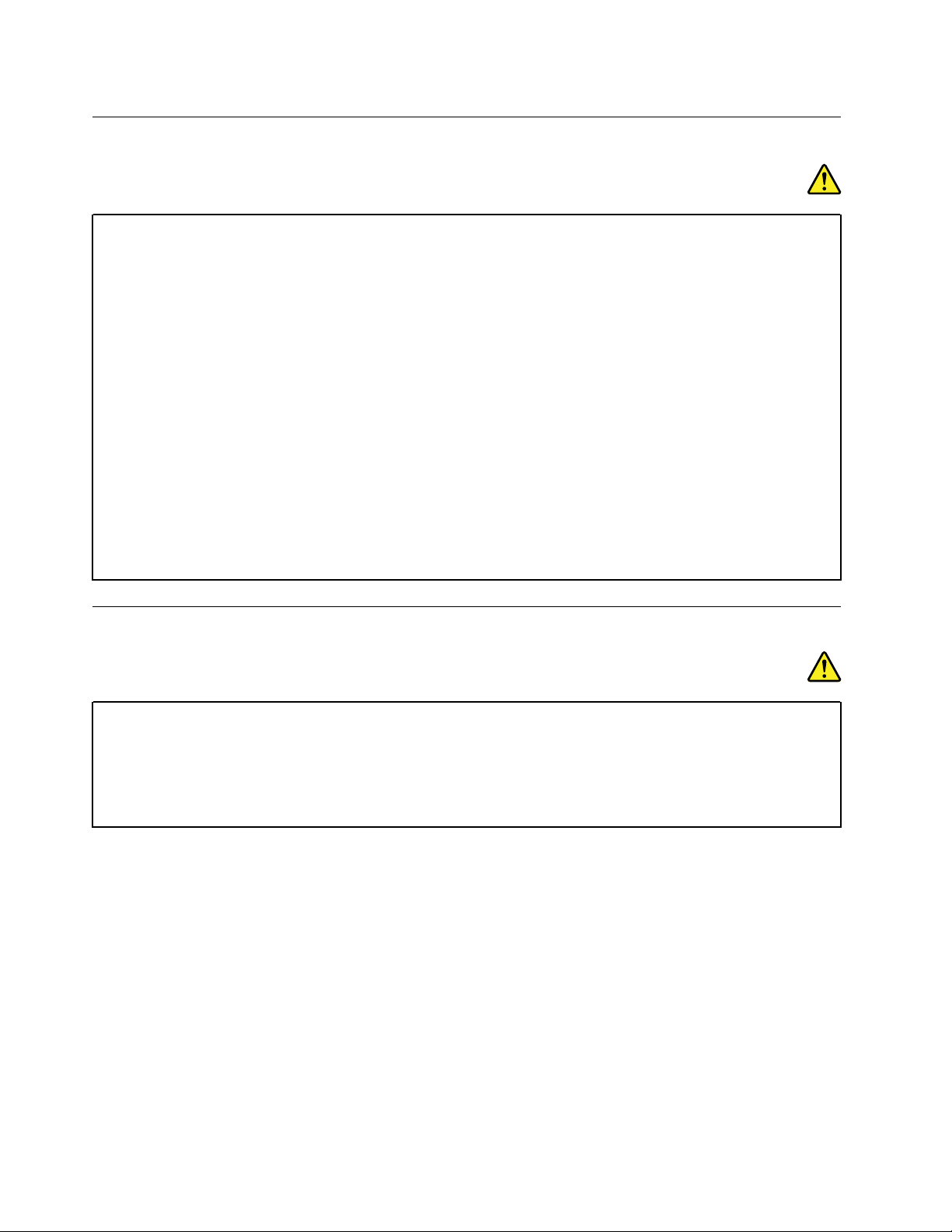
ﺈﺷﻌﺎﺭﺎﻟﺒﻄﺎﺭﻳﺔﺎﻟﻌﺎﻡ
ﺨﻄﺮ
ﺘﻢﺎﺧﺘﺒﺎﺭﺎﻟﺒﻄﺎﺭﻳﺎﺕﺎﻟﻤﺰﻭّﺩﺓﻤﻦﻘﺒﻞﺸﺮﻛﺔLenovoﻠﻠﺎﺳﺘﺨﺪﺍﻡﻤﻊﺎﻟﻤﻨﺘﺞﺎﻟﺨﺎﺹﺒﻬﺎﻠﻠﺘﺄﻛﺪﻤﻦﺘﻮﺍﻓﻘﻬﺎﻮﻳﻨﺒﻐﻲﺎﺳﺘﺒﺪﺍﻟﻬﺎﺒﺎﻟﻘﻄﻊﺎﻟﻤﻌﺘﻤﺪﺓﻔﻘﻂ.ﻠﺎ
ﻴﻐﻄﻲﺎﻟﻀﻤﺎﻥﺄﻱﺒﻄﺎﺭﻳﺔﺒﺨﻠﺎﻑﺘﻠﻚﺎﻟﻤﺤﺪﺩﺓﻤﻦﻘﺒﻞﺸﺮﻛﺔLenovo،ﻜﻤﺎﻠﺎﻴﻐﻄﻲﺄﻱﺒﻄﺎﺭﻳﺔﺘﻢﺘﻔﻜﻴﻜﻬﺎﺄﻭﺘﻌﺪﻳﻠﻬﺎ.
ﻘﺪﻴﺘﺴﺒﺐﺴﻮﺀﺎﺳﺘﻌﻤﺎﻝﺎﻟﺒﻄﺎﺭﻳﺔﺄﻭﺎﻟﺘﻌﺎﻣﻞﻤﻌﻬﺎﺒﺼﻮﺭﺓﺨﺎﻃﺌﺔﻔﻲﺎﺭﺗﻔﺎﻉﺪﺭﺟﺔﺤﺮﺍﺭﺗﻬﺎﺄﻭﺘﺴﺮﺏﺎﻟﺴﻮﺍﺋﻞﻤﻨﻬﺎﺄﻭﺤﺪﻭﺙﺎﻧﻔﺠﺎﺭ.ﻠﺘﻔﺎﺩﻯﺎﻟﺈﺻﺎﺑﺔ
ﺎﻟﻤﺤﺘﻤﻠﺔ،ﻘﻢﺒﻤﺎﻴﻠﻲ:
•ﻠﺎﺘﻌﻤﻞﻌﻠﻰﻔﺘﺢﺄﻱﺒﻄﺎﺭﻳﺔﺄﻭﻔﻜﻬﺎﺄﻭﺼﻴﺎﻧﺘﻬﺎ.
•ﻠﺎﺘﻌﻤﻞﻌﻠﻰﺘﺤﻄﻴﻢﺎﻟﺒﻄﺎﺭﻳﺔﺄﻭﺜﻘﺒﻬﺎ.
•ﻠﺎﺘﻘﺼﺮﺎﻟﺪﺍﺋﺮﺓﺎﻟﻜﻬﺮﺑﺎﺋﻴﺔﻠﻠﺒﻄﺎﺭﻳﺔﺄﻭﺘﻌﺮّﺿﻬﺎﻠﻠﻤﺎﺀﺄﻭﺴﻮﺍﺋﻞﺄﺧﺮﻯ.
•ﺎﺣﺘﻔﻆﺒﺎﻟﺒﻄﺎﺭﻳﺔﺒﻌﻴﺪًﺍﻌﻦﻤﺘﻨﺎﻭﻝﺎﻟﺄﻃﻔﺎﻝ.
•ﺎﻋﻤﻞﻌﻠﻰﺈﺑﻌﺎﺩﺎﻟﺒﻄﺎﺭﻳﺔﻌﻦﺎﻟﻨﺎﺭ.
ﺘﻮﻗﻒﻌﻦﺎﺳﺘﺨﺪﺍﻡﺎﻟﺒﻄﺎﺭﻳﺔﺈﺫﺍﺘﻌﺮﺿﺖﻠﻠﺘﻠﻒ،ﺄﻭﺈﺫﺍﻠﺎﺣﻈﺖﺘﺴﺮﺏﺄﻱﺴﻮﺍﺋﻞﻤﻨﻬﺎﺄﻭﺘﺮﺍﻛﻢﻤﻮﺍﺩﻐﺮﻳﺒﺔﻌﻠﻰﻤﻮﺻﻠﺎﺗﻬﺎ.
ﻴﺠﺐﺘﺨﺰﻳﻦﺎﻟﺒﻄﺎﺭﻳﺎﺕﺎﻟﻘﺎﺑﻠﺔﻠﺈﻋﺎﺩﺓﺎﻟﺸﺤﻦﺄﻭﺎﻟﻤﻨﺘﺠﺎﺕﺎﻟﺘﻲﺘﺤﺘﻮﻱﻌﻠﻰﺒﻄﺎﺭﻳﺎﺕﻘﺎﺑﻠﺔﻠﺈﻋﺎﺩﺓﺎﻟﺸﺤﻦﻔﻲﺪﺭﺟﺔﺤﺮﺍﺭﺓﺎﻟﻐﺮﻓﺔ،ﻤﻊﺸﺤﻨﻬﺎﺒﻨﺴﺒﺔ
ﺘﺘﺮﺍﻭﺡﻤﻦ30%ﺈﻟﻰ50%ﺘﻘﺮﻳﺒًﺎﻤﻦﺴﻌﺘﻬﺎ.ﻨﺤﻦﻨﻮﺻﻲﺒﺸﺤﻦﺎﻟﺒﻄﺎﺭﻳﺎﺕﺒﻮﺍﻗﻊﻤﺮﺓﻔﻲﺎﻟﻌﺎﻡﻠﻤﻨﻊﺎﻟﺘﻔﺮﻳﻎﺎﻟﺰﺍﺋﺪ.
ﻠﺎﺘﻠﻖِﺎﻟﺒﻄﺎﺭﻳﺔﻔﻲﺎﻟﻘﻤﺎﻣﺔﺎﻟﺘﻲﻴﺘﻢﺎﻟﺘﺨﻠﺺﻤﻨﻬﺎﻔﻲﺎﻟﻤﻜﺒﺎﺕ.ﻌﻨﺪﺎﻟﺘﺨﻠﺺﻤﻦﺎﻟﺒﻄﺎﺭﻳﺔ،ﺎﻟﺘﺰﻡﺒﺎﻟﻘﻮﺍﻧﻴﻦﺎﻟﻤﺤﻠﻴﺔﺄﻭﺎﻟﻠﻮﺍﺋﺢﺎﻟﺘﻨﻈﻴﻤﻴﺔ.
ﺈﺷﻌﺎﺭﻠﻠﺒﻄﺎﺭﻳﺔﺎﻟﻤﻀﻤﻨﺔﺎﻟﻘﺎﺑﻠﺔﻠﺈﻋﺎﺩﺓﺎﻟﺸﺤﻦ
ﺨﻄﺮ
ﻠﺎﺘﺤﺎﻭﻝﺈﺧﺮﺍﺝﺎﻟﺒﻄﺎﺭﻳﺔﺎﻟﻤﻀﻤّﻨﺔﺎﻟﻘﺎﺑﻠﺔﻠﺈﻋﺎﺩﺓﺎﻟﺸﺤﻦﺄﻭﺎﺳﺘﺒﺪﺍﻟﻬﺎ.ﻴﺠﺐﺄﻥﻴﺘﻢﺎﺳﺘﺒﺪﺍﻝﺎﻟﺒﻄﺎﺭﻳﺔﻔﻲﻤﻨﺸﺄﺓﺼﻴﺎﻧﺔﻤﻌﺘﻤﺪﺓﺄﻭﻔﻨﻲﻤﻌﺘﻤﺪﻤﻦ
Lenovo.
ﻠﺎﺘﻘﻢﺒﺈﻋﺎﺩﺓﺸﺤﻦﺎﻟﺒﻄﺎﺭﻳﺔﺈﻟﺎﻔﻲﻀﻮﺀﺎﻟﺎﻟﺘﺰﺍﻡﺎﻟﺘﺎﻡﺒﺎﻟﺈﺭﺷﺎﺩﺍﺕﺎﻟﻤﻀﻤّﻨﺔﻔﻲﻮﺛﺎﺋﻖﺎﻟﻤﻨﺘﺞ.
ﺘﻘﻮﻡﻤﻨﺸﺂﺕﺎﻟﺼﻴﺎﻧﺔﺎﻟﻤﻌﺘﻤﺪﺓﺄﻭﺎﻟﻔﻨﻴﻮﻥﺎﻟﻤﻌﺘﻤﺪﻭﻥﻤﻦLenovoﺒﺈﻋﺎﺩﺓﺘﺪﻭﻳﺮﺒﻄﺎﺭﻳﺎﺕLenovoﻮﻓﻘًﺎﻠﻠﻘﻮﺍﻧﻴﻦﻮﺍﻟﻠﻮﺍﺋﺢﺎﻟﺘﻨﻈﻴﻤﻴﺔﺎﻟﻤﺤﻠﻴﺔ.
viiiﻭ
ﺩﻟﻴﻞﻣﺴﺘﺨﺪﻡ11e 4th GenﻭYoga 11e 4th Gen
Page 11
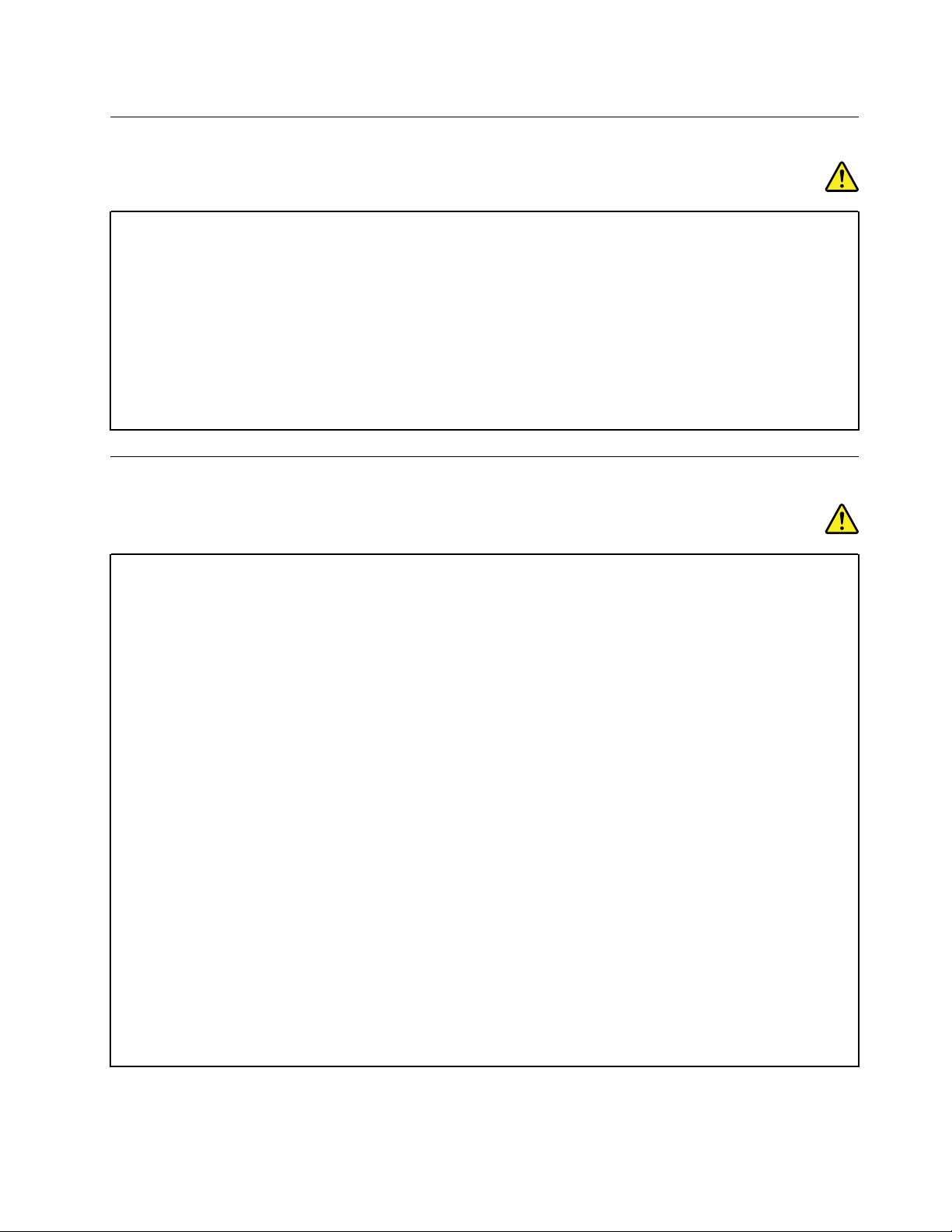
ﺈﺷﻌﺎﺭﺨﺎﺹﺒﺎﻟﺒﻄﺎﺭﻳﺔﺎﻟﺨﻠﻮﻳﺔﺎﻟﺪﺍﺋﺮﻳﺔﻐﻴﺮﺎﻟﻘﺎﺑﻠﺔﻠﺈﻋﺎﺩﺓﺎﻟﺸﺤﻦ
ﺨﻄﺮ
ﻔﻲﺤﺎﻟﺔﺎﺳﺘﺒﺪﺍﻝﺎﻟﺒﻄﺎﺭﻳﺔﺎﻟﺨﻠﻮﻳﺔﺎﻟﺪﺍﺋﺮﻳﺔﺒﺸﻜﻞﻐﻴﺮﺼﺤﻴﺢ،ﻔﻘﺪﻴﺤﺪﺙﺎﻧﻔﺠﺎﺭ.ﺘﺤﺘﻮﻱﺎﻟﺒﻄﺎﺭﻳﺔﻌﻠﻰﻜﻤﻴﺔﺼﻐﻴﺮﺓﻤﻦﻤﺎﺩﺓﻀﺎﺭﺓ.
ﻠﺎﺘﺪﻋﻬﺎﺘﺘﻌﺮّﺽﻠﺴﺨﻮﻧﺔﺘﺘﺠﺎﻭﺯ100°ﻤﺌﻮﻳﺔ)212°ﻔﻬﺮﻧﻬﺎﻳﺖ(.
ﺘﻨﻄﺒﻖﺎﻟﻌﺒﺎﺭﺓﺎﻟﺘﺎﻟﻴﺔﻌﻠﻰﺎﻟﻤﺴﺘﺨﺪﻣﻴﻦﺎﻟﻤﻮﺟﻮﺩﻳﻦﻔﻲﻮﻟﺎﻳﺔﻜﺎﻟﻴﻔﻮﺭﻧﻴﺎ،ﺎﻟﻮﻟﺎﻳﺎﺕﺎﻟﻤﺘﺤﺪﺓﺎﻟﺄﻣﺮﻳﻜﻴﺔ
ﻤﻌﻠﻮﻣﺎﺕﻌﻦﻤﻌﻴﺎﺭﻜﺎﻟﻴﻔﻮﺭﻧﻴﺎﻠﻤﺎﺩﺓﺎﻟﺒﻴﺮﻛﻠﻮﺭﺍﺕ:
ﺎﻟﻤﻨﺘﺠﺎﺕﺎﻟﺘﻲﺘﺤﺘﻮﻱﻌﻠﻰﺒﻄﺎﺭﻳﺎﺕﺎﻟﻠﻴﺜﻴﻮﻡﺎﻟﺨﻠﻮﻳﺔﺎﻟﺪﺍﺋﺮﻳﺔﺎﻟﺘﻲﻴﺪﺧﻞﻔﻲﺘﺮﻛﻴﺒﻬﺎﺜﺎﻧﻲﺄﻛﺴﻴﺪﺎﻟﻤﻨﺠﻨﻴﺰﻘﺪﺘﺤﺘﻮﻱﻌﻠﻰﻤﺎﺩﺓﺎﻟﺒﺮﻛﻠﻮﺭﺍﺕ.
http://www.dtsc.ca.gov/hazardouswaste/perchlorate
ﻤﺎﺩﺓﺎﻟﺒﺮﻛﻠﻮﺭﺍﺕ-ﻘﺪﻴﺴﺮﻱﻌﻠﻴﻬﺎﺎﻟﺘﻌﺎﻣﻞﺒﺸﻜﻞﺨﺎﺹ،ﺮﺍﺟﻊ
ﺎﻟﺤﺮﺍﺭﺓﻮﺗﻬﻮﻳﺔﺎﻟﻤﻨﺘﺞ
ﺨﻄﺮ
ﺈﻥﺄﺟﻬﺰﺓﺎﻟﻜﻤﺒﻴﻮﺗﺮﻮﻣﺤﻮّﻟﺎﺕﻄﺎﻗﺔﺎﻟﺘﻴﺎﺭﺎﻟﻤﺘﺮﺩﺩﻮﺍﻟﻜﺜﻴﺮﻤﻦﺎﻟﺄﺟﻬﺰﺓﺎﻟﻤﻠﺤﻘﺔﺘﻮﻟﺪﺤﺮﺍﺭﺓﻌﻨﺪﺘﺸﻐﻴﻠﻬﺎﻮﻋﻨﺪﺸﺤﻦﺎﻟﺒﻄﺎﺭﻳﺎﺕ.ﻘﺪﺘﻮّﻟﺪﺄﺟﻬﺰﺓ
ﺎﻟﻜﻤﺒﻴﻮﺗﺮﺎﻟﻤﺤﻤﻮﻟﺔﻜﻤﻴﺔﻜﺒﻴﺮﺓﻤﻦﺎﻟﺤﺮﺍﺭﺓﺒﺴﺒﺐﺤﺠﻤﻬﺎﺎﻟﻤﻀﻐﻮﻁ.ﺎﺣﺮﺹﻌﻠﻰﺎﺗﺒﺎﻉﺎﻟﺈﺟﺮﺍﺀﺍﺕﺎﻟﻮﻗﺎﺋﻴﺔﺎﻟﺄﺳﺎﺳﻴﺔﺎﻟﺘﺎﻟﻴﺔﺪﻭﻣًﺎ:
•ﻌﻨﺪﻣﺎﻴﻜﻮﻥﺎﻟﻜﻤﺒﻴﻮﺗﺮﻘﻴﺪﺎﻟﺘﺸﻐﻴﻞﺄﻭﻌﻨﺪﻣﺎﻴﻜﻮﻥﺸﺤﻦﺎﻟﺒﻄﺎﺭﻳﺔﺠﺎﺭﻳًﺎ،ﻘﺪﺘﺼﺒﺢﺎﻟﻘﺎﻋﺪﺓﻮﺭﺍﺣﺔﺎﻟﻴﺪﻮﺑﻌﺾﺎﻟﺄﺟﺰﺍﺀﺎﻟﺄﺧﺮﻯﺴﺎﺧﻨﺔ.ﺘﺠﻨﺐ
ﻤﻠﺎﻣﺴﺔﻴﺪﻳﻚﺄﻭﺤﺠﺮﻙﺄﻭﺄﻱﺠﺰﺀﺂﺧﺮﻤﻦﺠﺴﺪﻙﻠﺠﺰﺀﺴﺎﺧﻦﻤﻦﺎﻟﻜﻤﺒﻴﻮﺗﺮﻠﻔﺘﺮﺓﻄﻮﻳﻠﺔ.ﻌﻨﺪﺎﺳﺘﺨﺪﺍﻣﻚﻠﻠﻮﺣﺔﺎﻟﻤﻔﺎﺗﻴﺢ،ﺘﺠﻨﺐﺘﺮﻙﻜﻔﻴﻚﻌﻠﻰ
ﺴﻨﺎﺩﺎﻟﻜﻔﻴﻦﻠﻔﺘﺮﺓﻄﻮﻳﻠﺔﻤﻦﺎﻟﻮﻗﺖ.ﻴﻮّﻟﺪﺎﻟﻜﻤﺒﻴﻮﺗﺮﺎﻟﺨﺎﺹﺒﻚﺒﻌﺾﺎﻟﺤﺮﺍﺭﺓﺄﺛﻨﺎﺀﺎﻟﺘﺸﻐﻴﻞﺎﻟﻌﺎﺩﻱ.ﻮﺗﻌﺘﻤﺪﻜﻤﻴﺔﺎﻟﺤﺮﺍﺭﺓﻌﻠﻰﻘﺪﺭﻨﺸﺎﻁﺎﻟﻨﻈﺎﻡ
ﻮﻣﺴﺘﻮﻯﺸﺤﻦﺎﻟﺒﻄﺎﺭﻳﺔ.ﻤﻠﺎﻣﺴﺔﺎﻟﻜﻤﺒﻴﻮﺗﺮﻠﺠﺴﺪﻙﻠﻤﺪﺓﻄﻮﻳﻠﺔ،ﺤﺘﻰﻮﻟﻮﻤﻦﺨﻠﺎﻝﺎﻟﻤﻠﺎﺑﺲ،ﻘﺪﺘﺆﺩﻯﺈﻟﻰﻌﺪﻡﺎﻟﺮﺍﺣﺔﺄﻭﺈﻟﻰﺤﺮﻭﻕﺠﻠﺪﻳﺔ.ﺒﺸﻜﻞ
ﺪﻭﺭﻱ،ﻘﻢﺒﺄﺧﺬﻔﺘﺮﺍﺕﺎﺳﺘﺮﺍﺣﺔﻤﻦﺎﺳﺘﺨﺪﺍﻡﻠﻮﺣﺔﺎﻟﻤﻔﺎﺗﻴﺢﻮﺫﻟﻚﺒﺮﻓﻊﻴﺪﻳﻚﻌﻦﺴﻨﺎﺩﺎﻟﻜﻔﻴﻦ؛ﻮﺍﺣﺮﺹﻌﻠﻰﻌﺪﻡﺎﺳﺘﺨﺪﺍﻡﻠﻮﺣﺔﺎﻟﻤﻔﺎﺗﻴﺢﻠﻔﺘﺮﺓ
ﻄﻮﻳﻠﺔ.
•ﻠﺎﺘﻘﻢﺒﺘﺸﻐﻴﻞﺎﻟﻜﻤﺒﻴﻮﺗﺮﺄﻭﺸﺤﻦﺎﻟﺒﻄﺎﺭﻳﺔﺒﺎﻟﻘﺮﺏﻤﻦﻤﻮﺍﺩﻘﺎﺑﻠﺔﻠﻠﺎﺷﺘﻌﺎﻝﺄﻭﻔﻲﺒﻴﺌﺎﺕﻤﺘﻔﺠﺮﺓ.
•ﺘﻢﺘﺰﻭﻳﺪﺎﻟﻤﻨﺘﺞﺒﻔﺘﺤﺎﺕﺘﻬﻮﻳﺔ،ﻮ/ﺄﻭﻤﺮﺍﻭﺡ،ﻮ/ﺄﻭﺒﺎﻟﻮﻋﺎﺕﺤﺮﺍﺭﻳﺔﻠﺘﻮﻓﻴﺮﺎﻟﺴﻠﺎﻣﺔ،ﻮﺍﻟﺮﺍﺣﺔ،ﻮﺍﻟﺘﺸﻐﻴﻞﺎﻟﻤﻮﺛﻮﻕ.ﻘﺪﺘﺘﻢﺈﻋﺎﻗﺔﻬﺬﻩﺎﻟﻤﻴﺰﺍﺕﺒﺸﻜﻞ
ﻐﻴﺮﻤﻘﺼﻮﺩﻤﻦﺨﻠﺎﻝﻮﺿﻊﺎﻟﻤﻨﺘﺞﻌﻠﻰﺴﺮﻳﺮ،ﺄﻭﺄﺭﻳﻜﺔ،ﺄﻭﺴﺠﺎﺩﺓ،ﺄﻭﺴﻄﺢﻤﺮﻥﺂﺧﺮ.ﻠﺎﺘﻘﻢﻤﻄﻠﻘًﺎﺒﺴﺪﻬﺬﻩﺎﻟﻤﻴﺰﺍﺕ،ﺄﻭﺘﻐﻄﻴﺘﻬﺎ،ﺄﻭﺘﻌﻄﻴﻠﻬﺎ.
•ﻴﺘﻮﻟﺪﻌﻦﻤﺤﻮّﻝﻄﺎﻗﺔﺎﻟﺘﻴﺎﺭﺎﻟﻤﺘﺮﺩﺩﺤﺮﺍﺭﺓﻌﻨﺪﻣﺎﻴﻜﻮﻥﻤﺘﺼﻠﺎًﺒﻤﺨﺮﺝﺎﻟﺘﻴﺎﺭﺎﻟﻜﻬﺮﺑﺎﺋﻲﻮﺍﻟﻜﻤﺒﻴﻮﺗﺮﺎﻟﺨﺎﺹﺒﻚ.ﻠﺎﺘﻀﻊﺎﻟﻤﺤﻮﻝﻤﻠﺎﻣﺴًﺎﻠﺄﻯﺠﺰﺀﻤﻦ
ﺄﺟﺰﺍﺀﺠﺴﺪﻙﺄﺛﻨﺎﺀﺎﺳﺘﺨﺪﺍﻣﻪ.ﻠﺎﺘﺴﺘﺨﺪﻡﻄﺎﻗﺔﺎﻟﺘﻴﺎﺭﺎﻟﻤﺘﺮﺩﺩﺎﺑﺪًﺍﻠﺘﺪﻓﺌﺔﺠﺴﺪﻙ.ﻤﻠﺎﻣﺴﺔﺎﻟﺤﺎﺳﺐﺒﺠﺴﺪﻙﻠﻤﺪﺓﻄﻮﻳﻠﺔ،ﺤﺘﻰﻮﻟﻮﻤﻦﺨﻠﺎﻝﺎﻟﻤﻠﺎﺑﺲ،
ﻘﺪﺘﺆﺩﻯﺈﻟﻰﺤﺮﻭﻕﺠﻠﺪﻳﺔ.
ﻠﺴﻠﺎﻣﺘﻚﺎﻟﺸﺨﺼﻴﺔ،ﺎﺣﺮﺹﻌﻠﻰﺎﺗﺒﺎﻉﺎﻟﺈﺟﺮﺍﺀﺍﺕﺎﻟﻮﻗﺎﺋﻴﺔﺎﻟﺄﺳﺎﺳﻴﺔﺎﻟﺘﺎﻟﻴﺔﻔﻴﻤﺎﻴﺘﻌﻠﻖﺒﺎﻟﻜﻤﺒﻴﻮﺗﺮﺎﻟﺨﺎﺹﺒﻚ:
•ﺎﺣﺘﻔﻆﺒﺎﻟﻐﻄﺎﺀﻤﻐﻠﻘًﺎﻌﻨﺪﻣﺎﻴﻜﻮﻥﺎﻟﻜﻤﺒﻴﻮﺗﺮﻤﺘﺼﻠﺎً.
•ﺎﻓﺤﺺﺎﻟﺠﺰﺀﺎﻟﺨﺎﺭﺟﻲﻤﻦﺎﻟﻜﻤﺒﻴﻮﺗﺮﺒﺎﻧﺘﻈﺎﻡﻠﻠﺘﺄﻛﺪﻤﻦﻌﺪﻡﺘﺮﺍﻛﻢﺎﻟﺄﺗﺮﺑﺔ.
•ﻘﻢﺒﺈﺯﺍﻟﺔﺎﻟﺄﺗﺮﺑﺔﻤﻦﺎﻟﻔﺘﺤﺎﺕﻮﺃﻱﺜﻘﻮﺏﻔﻲﺎﻟﻮﺍﺟﻬﺔ.ﻘﺪﻴﻠﺰﻡﺈﺟﺮﺍﺀﻌﻤﻠﻴﺎﺕﺎﻟﺘﻨﻈﻴﻒﺒﺸﻜﻞﻤﺴﺘﻤﺮﻠﺄﺟﻬﺰﺓﺎﻟﻜﻤﺒﻴﻮﺗﺮﺎﻟﺘﻲﺘﻮﺟﺪﻔﻲﻤﻨﺎﻃﻖﺘﺘﻜﺎﺛﺮ
ﺒﻬﺎﺎﻟﺄﺗﺮﺑﺔﺄﻭﻔﻲﺎﻟﻤﻨﺎﻃﻖﺎﻟﻤﺰﺩﺣﻤﺔ.
•ﻠﺎﺘﻘﻢﺒﺈﻋﺎﻗﺔﺄﻱﻔﺘﺤﺎﺕﺘﻬﻮﻳﺔﺄﻭﺴﺪﻫﺎ.
•ﻠﺎﺘﻘﻢﺒﺘﺸﻐﻴﻞﺎﻟﻜﻤﺒﻴﻮﺗﺮﺎﻟﺨﺎﺹﺒﻚﺪﺍﺧﻞﻘﻄﻊﺎﻟﺄﺛﺎﺙ،ﺈﺫﻘﺪﻴﺆﺩﻱﺬﻟﻚﻠﺰﻳﺎﺩﺓﻤﺨﺎﻃﺮﺰﻳﺎﺩﺓﺎﻟﺤﺮﺍﺭﺓ.
•ﻴﺠﺐﺄﻟﺎﺘﺘﺠﺎﻭﺯﺪﺭﺟﺔﺤﺮﺍﺭﺓﺎﻟﻬﻮﺍﺀﺎﻟﻤﺘﺪﻓﻖﻔﻲﺎﻟﻜﻤﺒﻴﻮﺗﺮ35°ﻤﺌﻮﻳﺔ)95°ﻔﻬﺮﻧﻬﺎﻳﺖ(.
© Copyright Lenovo 2017ix
Page 12
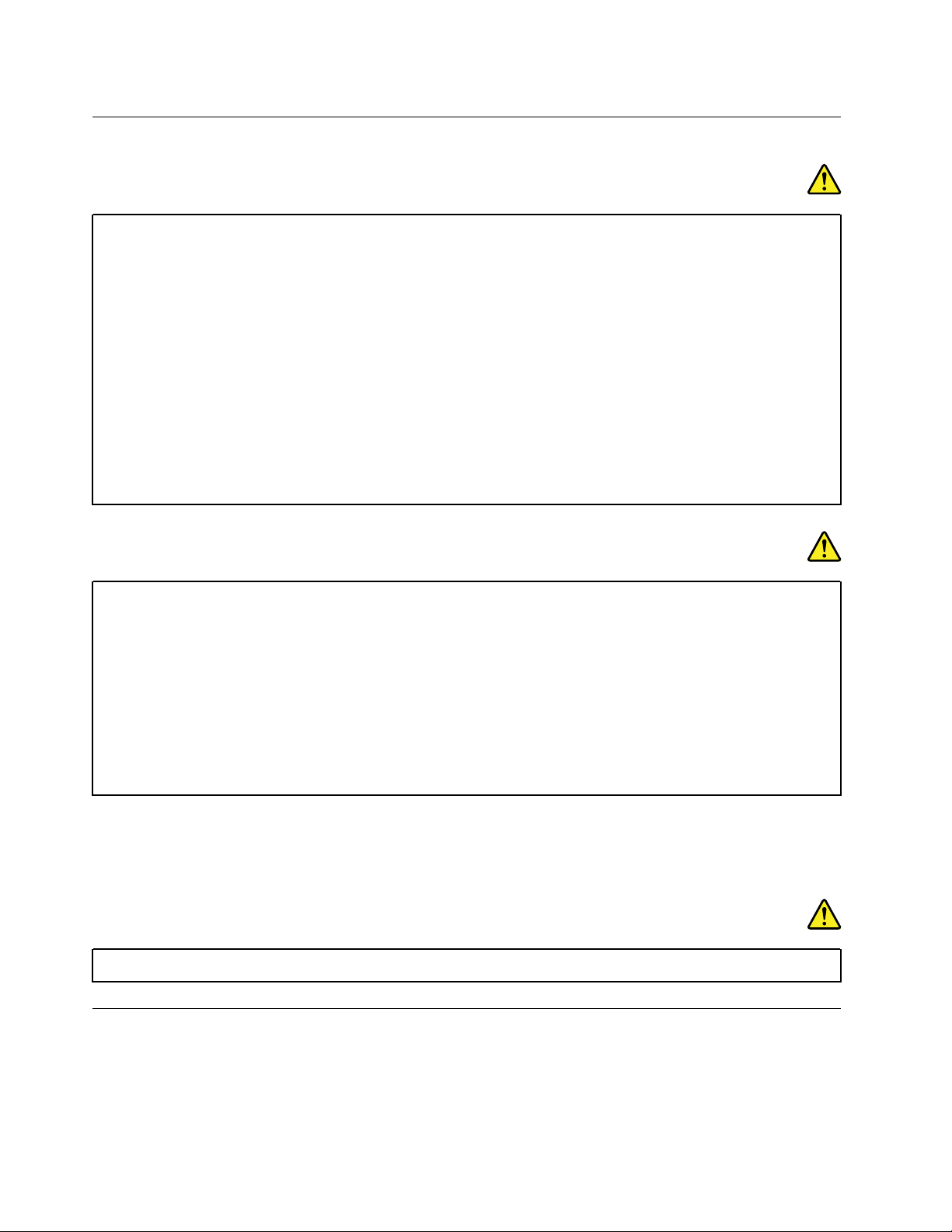
ﻤﻌﻠﻮﻣﺎﺕﺎﻟﺴﻠﺎﻣﺔﺎﻟﺨﺎﺻﺔﺒﺎﻟﺘﻴﺎﺭﺎﻟﻜﻬﺮﺑﺎﺋﻲ
ﺨﻄﺮ
ﻴﺸﻜﻞﺎﻟﺘﻴﺎﺭﺎﻟﻜﻬﺮﺑﺎﺋﻲﺎﻟﺼﺎﺩﺭﻤﻦﻜﺒﻠﺎﺕﺎﻟﻄﺎﻗﺔﻮﺍﻟﻬﻮﺍﺗﻒﻮﺍﻟﺎﺗﺼﺎﻟﺎﺕﺨﻄﻮﺭﺓﺒﺎﻟﻐﺔ.
ﻠﺘﻔﺎﺩﻱﻤﺨﺎﻃﺮﺎﻟﺘﻌﺮﺽﻠﺼﺪﻣﺎﺕﻜﻬﺮﺑﺎﺋﻴﺔ:
•ﻠﺎﺘﺴﺘﺨﺪﻡﺎﻟﻜﻤﺒﻴﻮﺗﺮﺎﻟﺨﺎﺹﺒﻚﺨﻠﺎﻝﺄﺛﻨﺎﺀﻌﺎﺻﻔﺔﺒﺮﻗﻴﺔ.
•ﻠﺎﺘﻘﻢﺒﺘﻮﺻﻴﻞﺄﻭﻔﺼﻞﺄﻱﻜﺎﺑﻠﺎﺕﺄﻭﺘﻨﻔﻴﺬﺄﻱﻌﻤﻠﻴﺎﺕﺘﺮﻛﻴﺐﺄﻭﺼﻴﺎﻧﺔﺄﻭﺈﻋﺎﺩﺓﺘﻜﻮﻳﻦﻠﻬﺬﺍﺎﻟﻤﻨﺘﺞﺄﺛﻨﺎﺀﺤﺪﻭﺙﻌﻮﺍﺻﻒﺮﻋﺪﻳﺔ.
•ﻘﻢﺒﺘﻮﺻﻴﻞﺠﻤﻴﻊﺄﺳﻠﺎﻙﺎﻟﻄﺎﻗﺔﺒﻤﺄﺧﺬﻜﻬﺮﺑﺎﺋﻲﺘﻢﺘﻮﺻﻴﻠﻪﻮﺗﺄﺭﻳﻀﻪﺒﺸﻜﻞﺴﻠﻴﻢ.
•ﻘﻢﺒﺘﻮﺻﻴﻞﺄﻱﺠﻬﺎﺯﺴﻴﺘﻢﺘﻮﺻﻴﻠﻪﺒﻬﺬﺍﺎﻟﻤﻨﺘﺞﺒﻤﻘﺎﺑﺲﺘﻢﺘﻮﺻﻴﻠﻬﺎﺒﺸﻜﻞﺴﻠﻴﻢ.
•ﻤﺘﻰﺄﻣﻜﻦ،ﺎﺳﺘﺨﺪﻡﻴﺪًﺍﻮﺍﺣﺪﺓﻔﻘﻂﻠﺘﻮﺻﻴﻞﻜﺒﻠﺎﺕﺎﻟﺈﺷﺎﺭﺓﺄﻭﻔﺼﻠﻬﺎ.
•ﻠﺎﺘﻘﻢﻤﻄﻠﻘًﺎﺒﺘﺸﻐﻴﻞﺄﻱﺠﻬﺎﺯﻔﻲﺤﺎﻟﺔﻮﺟﻮﺩﺤﺮﻳﻖﺄﻭﻤﺎﺀﺄﻭﺘﻠﻒﺒﺎﻟﻤﻜﻮﻧﺎﺕ.
•ﺎﻓﺼﻞﺄﺳﻠﺎﻙﺎﻟﻄﺎﻗﺔﺎﻟﻤﺘﺼﻠﺔﻮﺍﻟﺒﻄﺎﺭﻳﺔﻮﺟﻤﻴﻊﺎﻟﻜﺎﺑﻠﺎﺕﻘﺒﻞﻔﺘﺢﺄﻏﻄﻴﺔﺎﻟﺄﺟﻬﺰﺓ،ﻤﺎﻠﻢﺘﺮﺩﺈﺭﺷﺎﺩﺍﺕﺒﺨﻠﺎﻑﺬﻟﻚﻔﻲﺈﺟﺮﺍﺀﺍﺕﺎﻟﺘﺮﻛﻴﺐﻮﺍﻟﺘﻜﻮﻳﻦ.
•ﻠﺎﺘﺴﺘﺨﺪﻡﺎﻟﻜﻤﺒﻴﻮﺗﺮﺤﺘﻰﻴﺘﻢﺘﺮﻛﻴﺐﺠﻤﻴﻊﺤﺎﻭﻳﺎﺕﺎﻟﺄﺟﺰﺍﺀﺎﻟﺪﺍﺧﻠﻴﺔﻔﻲﻤﻜﺎﻧﻬﺎ.ﻠﺎﺘﺴﺘﺨﺪﻡﺎﻟﻜﻤﺒﻴﻮﺗﺮﻌﻨﺪﻣﺎﺘﻜﻮﻥﺎﻟﺪﺍﺭﺍﺕﺎﻟﻜﻬﺮﺑﺎﺋﻴﺔﻮﺍﻟﻘﻄﻊ
ﺎﻟﺪﺍﺧﻠﻴﺔﻤﻜﺸﻮﻓﺔ.
ﺨﻄﺮ
ﻘﻢﺒﺘﻮﺻﻴﻞﺎﻟﻜﺒﻠﺎﺕﻮﻓﺼﻠﻬﺎﻌﻠﻰﺎﻟﻨﺤﻮﺎﻟﻤﻮﺿﺢﻔﻲﺎﻟﺈﺟﺮﺍﺀﺍﺕﺎﻟﺘﺎﻟﻴﺔﻌﻨﺪﺘﺮﻛﻴﺐﺎﻟﺄﻏﻄﻴﺔ،ﺄﻭﺘﺤﺮﻳﻜﻬﺎ،ﺄﻭﻔﺘﺤﻬﺎﻌﻠﻰﻬﺬﺍﺎﻟﻤﻨﺘﺞﺄﻭﺎﻟﺄﺟﻬﺰﺓﺎﻟﻤﺘﺼﻠﺔ
ﺒﻪ.
ﻠﻠﻔﺼﻞ:
١.ﻘﻢﺒﺈﻳﻘﺎﻑﺘﺸﻐﻴﻞﻜﻞﺸﻲء.
٢.ﺄﻭﻟﺎً،ﺎﻧﺰﻉﺄﺳﻠﺎﻙﺎﻟﻄﺎﻗﺔﻤﻦﺎﻟﻤﻘﺎﺑﺲ.
٣.ﺎﻧﺰﻉﻜﺒﻠﺎﺕﺎﻟﺈﺷﺎﺭﺓﻤﻦﺎﻟﻤﻮﺻﻠﺎﺕ.
٤.ﺎﻧﺰﻉﺠﻤﻴﻊﺎﻟﻜﺒﻠﺎﺕﻤﻦﺎﻟﺄﺟﻬﺰﺓ.
ﻠﻠﺘﻮﺻﻴﻞ:
١.ﻘﻢﺒﺈﻳﻘﺎﻑﺘﺸﻐﻴﻞﻜﻞﺸﻲء.
٢.ﺄﻭﻟﺎً،ﻘﻢﺒﺘﻮﺻﻴﻞﺠﻤﻴﻊﺎﻟﻜﺒﻠﺎﺕﺒﺎﻟﺄﺟﻬﺰﺓ.
٣.ﻘﻢﺒﺘﻮﺻﻴﻞﻜﺒﻠﺎﺕﺎﻟﺈﺷﺎﺭﺓﺒﺎﻟﻤﻮﺻﻠﺎﺕ.
٤.ﻘﻢﺒﺘﻮﺻﻴﻞﺄﺳﻠﺎﻙﺎﻟﻄﺎﻗﺔﺒﺎﻟﻤﻘﺎﺑﺲ.
٥.ﻘﻢﺒﺘﺸﻐﻴﻞﺎﻟﺄﺟﻬﺰﺓ.
ﻴﺠﺐﻔﺼﻞﺴﻠﻚﺎﻟﻄﺎﻗﺔﻌﻦﺎﻟﻤﻘﺒﺲﺄﻭﺎﻟﻤﺄﺧﺬﺎﻟﺤﺎﺋﻄﻲﻘﺒﻞﺒﺪﺀﺘﺮﻛﻴﺐﻜﻞﺎﻟﻜﺎﺑﻠﺎﺕﺎﻟﻜﻬﺮﺑﺎﺋﻴﺔﺎﻟﺄﺧﺮﻯﺎﻟﻤﺘﺼﻠﺔﺒﺎﻟﻜﻤﺒﻴﻮﺗﺮ.
ﻴﻤﻜﻦﺈﻋﺎﺩﺓﺘﻮﺻﻴﻞﺴﻠﻚﺎﻟﻄﺎﻗﺔﺒﺎﻟﻤﺄﺧﺬﺎﻟﺤﺎﺋﻄﻲﺄﻭﺎﻟﻤﺄﺧﺬﻔﻘﻂﺒﻌﺪﺘﻮﺻﻴﻞﺠﻤﻴﻊﺎﻟﻜﺎﺑﻠﺎﺕﺎﻟﻜﻬﺮﺑﺎﺋﻴﺔﺎﻟﺄﺧﺮﻯﺒﺎﻟﻜﻤﺒﻴﻮﺗﺮ.
ﺨﻄﺮ
ﺄﺛﻨﺎﺀﺎﻟﻌﻮﺍﺻﻒﺎﻟﺮﻋﺪﻳﺔ،ﻠﺎﺘﻨﻔّﺬﺄﻱﻌﻤﻠﻴﺔﺎﺳﺘﺒﺪﺍﻝﻮﻟﺎﺘﻘﻢﺒﺘﻮﺻﻴﻞﻜﺎﺑﻞﺎﻟﻬﺎﺗﻒﺒﻤﺄﺧﺬﺎﻟﻬﺎﺗﻒﻌﻠﻰﺎﻟﺤﺎﺋﻂﺄﻭﺘﻔﺼﻠﻪﻌﻨﻪ.
ﺈﺷﻌﺎﺭﺨﺎﺹﺒﺸﺎﺷﺎﺕﺎﻟﻜﺮﻳﺴﺘﺎﻝﺎﻟﺴﺎﺋﻞ(LCD)
ﺘﺤﺬﻳﺮ:
ﺸﺎﺷﺔﺎﻟﻜﺮﻳﺴﺘﺎﻝﺎﻟﺴﺎﺋﻞ(LCD)ﻤﺼﻨﻮﻋﺔﻤﻦﺎﻟﺰﺟﺎﺝﻮﻗﺪﺘﺘﻌﺮﺽﻠﻠﻜﺴﺮﺒﺴﺒﺐﺎﻟﺘﻌﺎﻣﻞﺎﻟﻌﻨﻴﻒﻤﻊﺎﻟﻜﻤﺒﻴﻮﺗﺮﺄﻭﺴﻘﻮﻃﻪ.ﻔﻲﺤﺎﻟﺔﺎﻧﻜﺴﺎﺭﺸﺎﺷﺔLCD
ﻮﻧﻔﺎﺫﺎﻟﺴﺎﺋﻞﺎﻟﺪﺍﺧﻠﻲﺈﻟﻰﻌﻴﻨﻴﻚﺄﻭﻴﺪﻳﻚ،ﻘﻢﺒﻐﺴﻞﺎﻟﻤﻨﺎﻃﻖﺎﻟﻤﺘﺄﺛﺮﺓﺒﺎﻟﺴﺎﺋﻞﻌﻠﻰﺎﻟﻔﻮﺭﺒﺎﻟﻤﺎﺀﻠﻤﺪﺓﻠﺎﺘﻘﻞﻌﻦ15ﺪﻗﻴﻘﺔ؛ﻔﻲﺤﺎﻟﺔﻮﺟﻮﺩﺄﻱﺄﻋﺮﺍﺽﺒﻌﺪ
ﺎﻟﻐﺴﻴﻞ،ﺎﺳﺘﻌﻦﺒﺎﻟﺮﻋﺎﻳﺔﺎﻟﻄﺒﻴﺔ.
xﻭ
ﺩﻟﻴﻞﻣﺴﺘﺨﺪﻡ11e 4th GenﻭYoga 11e 4th Gen
Page 13
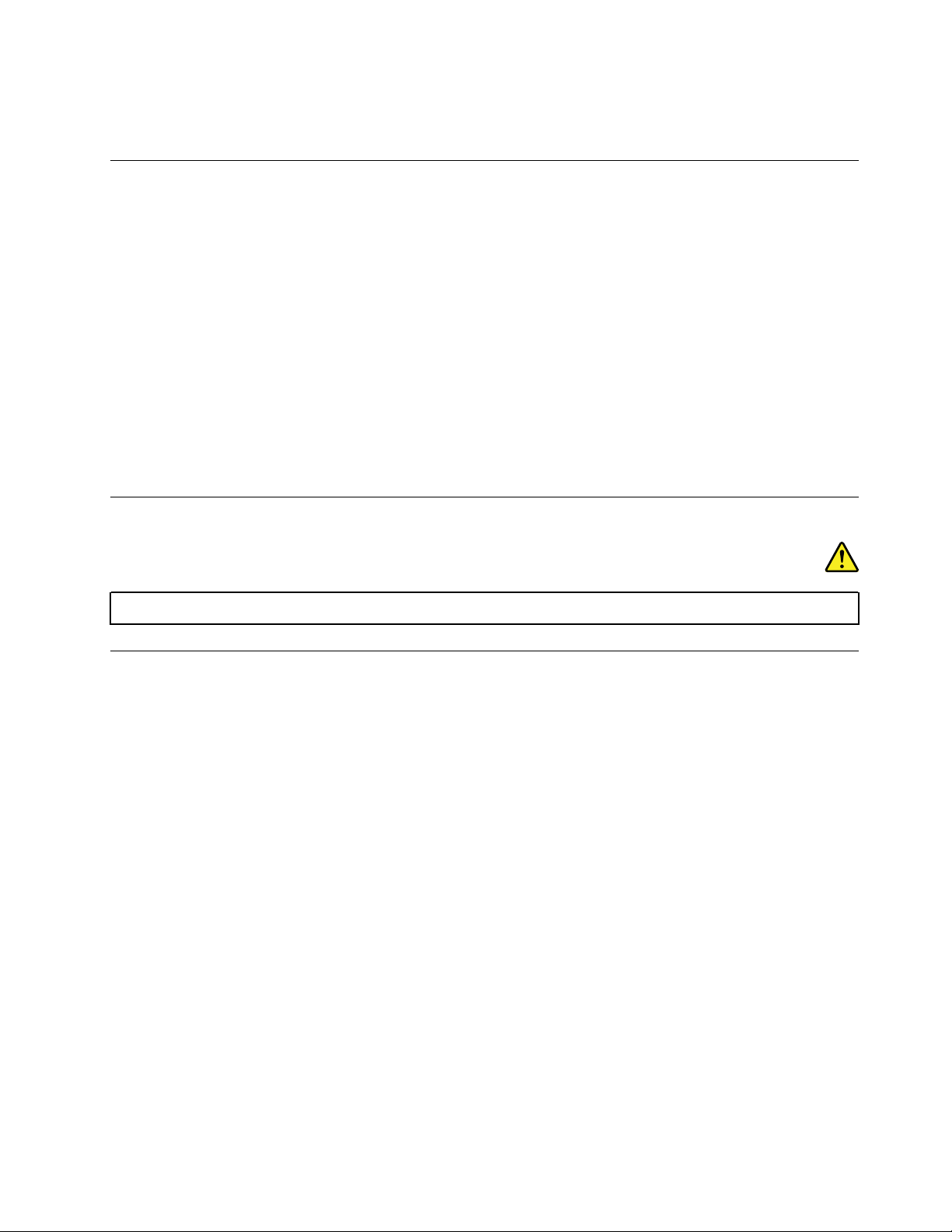
ﻤﻠﺎﺣﻈﺔ:ﺒﺎﻟﻨﺴﺒﺔﺈﻟﻰﺎﻟﻤﻨﺘﺠﺎﺕﺎﻟﻤﺰﻭﺩﺓﺒﻤﺼﺎﺑﻴﺢﺎﻟﻔﻠﻮﺭﻳﺴﻨﺖﺎﻟﺘﻲﺘﺤﺘﻮﻯﻌﻠﻰﺎﻟﺰﺋﺒﻖ)ﻌﻠﻰﺴﺒﻴﻞﺎﻟﻤﺜﺎﻝ،ﻠﻴﺴﺖﻤﻦﻨﻮﻉLED(،ﻴﺤﺘﻮﻱﻤﺼﺒﺎﺡﺎﻟﻔﻠﻮﺭﻳﺴﻨﺖ
ﺎﻟﻤﻮﺟﻮﺩﻔﻲﺸﺎﺷﺔﺎﻟﻜﺮﻳﺴﺘﺎﻝﺎﻟﺴﺎﺋﻞ(LCD)ﻌﻠﻰﺎﻟﺰﺋﺒﻖ،ﻠﺬﺍﻴﺠﺐﺎﻟﺘﺨﻠﺺﻤﻨﻬﺎﻮﻓﻘًﺎﻠﻠﻘﻮﺍﻧﻴﻦﺎﻟﻤﺤﻠﻴﺔﺄﻭﺎﻟﺤﻜﻮﻣﻴﺔﺄﻭﺎﻟﻘﻮﺍﻧﻴﻦﺎﻟﻔﻴﺪﺭﺍﻟﻴﺔ.
ﺎﺳﺘﺨﺪﺍﻡﺴﻤﺎﻋﺎﺕﺎﻟﺮﺃﺱﺄﻭﺴﻤﺎﻋﺎﺕﺎﻟﺄﺫﻥ
ﺘﺤﺬﻳﺮ:
ﻘﺪﺘﺆﺩﻱﺰﻳﺎﺩﺓﺎﻟﻀﻐﻂﺎﻟﺴﻤﻌﻲﺎﻟﻨﺎﺗﺞﻤﻦﺴﻤﺎﻋﺎﺕﺎﻟﺄﺫﻥﻮﺳﻤﺎﻋﺎﺕﺎﻟﺮﺃﺱﺈﻟﻰﻔﻘﺪﺍﻥﺎﻟﺴﻤﻊ.ﻴﺆﺩﻱﻀﺒﻂﻮﺣﺪﺓﺘﻨﺎﻏﻢﺎﻟﺄﺻﻮﺍﺕﻠﻠﺤﺪﺎﻟﺄﻗﺼﻰﺈﻟﻰﺰﻳﺎﺩﺓ
ﺎﻟﺠﻬﺪﺎﻟﻜﻬﺮﺑﺎﺋﻲﻠﻤﺨﺮﺟﺎﺕﺴﻤﺎﻋﺎﺕﺎﻟﺄﺫﻥﺄﻭﺴﻤﺎﻋﺎﺕﺎﻟﺮﺃﺱﻮﺑﺎﻟﺘﺎﻟﻲﻤﺴﺘﻮﻯﻀﻐﻂﺎﻟﺼﻮﺕ.ﻮﻟﺬﻟﻚ،ﻠﺤﻤﺎﻳﺔﺤﺎﺳﺔﺎﻟﺴﻤﻊﻠﺪﻳﻚ،ﺎﺿﺒﻂﻮﺣﺪﺓﺘﻨﺎﻏﻢ
ﺎﻟﺄﺻﻮﺍﺕﻌﻠﻰﻤﺴﺘﻮﻯﻤﻨﺎﺳﺐ.
ﻘﺪﻴﻤﺜﻞﺎﻟﺎﻓﺮﺍﻁﻔﻲﺎﺳﺘﺨﺪﺍﻡﺴﻤﺎﻋﺎﺕﺎﻟﺮﺃﺱﺄﻭﺴﻤﺎﻋﺎﺕﺎﻟﺄﺫﻥﻠﻔﺘﺮﺓﻄﻮﻳﻠﺔﻮﺑﺪﺭﺟﺔﺼﻮﺕﻤﺮﺗﻔﻌﺔﺠﺪًﺍﺨﻄﺮًﺍﻜﺒﻴﺮًﺍﻮﺫﻟﻚﺈﺫﺍﻜﺎﻧﺖﺎﻟﻤﻮﺻﻠﺎﺕﺎﻟﺨﺎﺻﺔ
ﺒﺴﻤﺎﻋﺎﺕﺎﻟﺮﺃﺱﺄﻭﺎﻟﺄﺫﻥﻠﺎﺘﺘﻔﻖﻤﻊﻤﺤﺪﺩﺍﺕEN 50332-2.ﻴﺘﻮﺍﻓﻖﻤﻮﺻﻞﻤﺨﺮﺝﺴﻤﺎﻋﺎﺕﺎﻟﺮﺃﺱﺎﻟﺨﺎﺹﺒﺎﻟﻜﻤﺒﻴﻮﺗﺮﻤﻊﻤﻮﺍﺻﻔﺎﺕﺎﻟﺎﺗﺤﺎﺩﺎﻟﺄﻭﺭﻭﺑﻲ
EN 50332-2ﺎﻟﻔﻘﺮﺓﺎﻟﻔﺮﻋﻴﺔ7.ﺘﺤﺪﺩﻬﺬﻩﺎﻟﻤﻮﺍﺻﻔﺔﺎﻟﺤﺪﺎﻟﺄﻗﺼﻰﻠﻔﻮﻟﺘﻴﺔﺈﺧﺮﺍﺝﺠﺬﺭﻤﺘﻮﺳﻂﺎﻟﻤﺮﺑﻌﺎﺕ)RMS(ﺎﻟﺤﻘﻴﻘﻲﻠﻠﻨﻄﺎﻕﺎﻟﻌﺮﻳﺾﺒـ150ﻤﻠﻲ
ﻔﻮﻟﺖ.ﻠﻠﻤﺴﺎﻋﺪﺓﻔﻲﺎﻟﺤﻤﺎﻳﺔﻤﻦﺎﻟﺘﻌﺮﺽﻠﻔﻘﺪﺍﻥﺎﻟﺴﻤﻊ،ﺘﺄﻛﺪﻤﻦﺘﻮﺍﻓﻖﺴﻤﺎﻋﺎﺕﺎﻟﺮﺃﺱﻮﺳﻤﺎﻋﺎﺕﺎﻟﺄﺫﻥﺎﻟﺘﻲﺘﺴﺘﺨﺪﻣﻬﺎﻤﻊﺎﻟﻤﻌﻴﺎﺭEN 50332-2)ﻀﻤﻦ
ﺤﺪﻭﺩﺎﻟﻔﻘﺮﺓ7(ﻮﺫﻟﻚﺒﺤﻴﺚﻴﺼﻞﺎﻟﺠﻬﺪﺎﻟﻜﻬﺮﺑﺎﺋﻲﻠﻨﻄﺎﻕﺎﻟﻤﺪﻯﺎﻟﻮﺍﺳﻊﺈﻟﻰ75ﻤﻠﻠﻲﻔﻮﻟﺖ.ﻘﺪﻴﺆﺩﻱﺎﺳﺘﺨﺪﺍﻡﺴﻤﺎﻋﺎﺕﺎﻟﺮﺃﺱﺎﻟﺘﻲﻠﺎﺘﺘﻮﺍﻓﻖﻤﻊEN
50332-2ﺈﻟﻰﺎﺣﺘﻤﺎﻟﻴﺔﺎﻟﺘﻌﺮﺽﻠﻤﺨﺎﻃﺮﻮﺫﻟﻚﻨﺘﻴﺠﺔﻠﺸﺪﺓﺎﻟﺼﻮﺕﺎﻟﺘﻲﺘﺼﺪﺭﻌﻦﺘﻠﻚﺎﻟﺴﻤﺎﻋﺎﺕ.
ﺈﺫﺍﺘﻢﺈﺭﻓﺎﻕﺴﻤﺎﻋﺎﺕﺮﺃﺱﺄﻭﺴﻤﺎﻋﺎﺕﺄﺫﻥﻤﻊﻜﻤﺒﻴﻮﺗﺮLenovoﻔﻲﺎﻟﺤﺰﻣﺔﺎﻟﺘﻲﺘﻠﻘﻴﺘﻬﺎ،ﻔﻬﺬﺍﻴﻌﻨﻲﺄﻥﻤﺠﻤﻮﻋﺔﺴﻤﺎﻋﺎﺕﺎﻟﺮﺃﺱﺄﻭﺎﻟﺄﺫﻥﻮﺍﻟﻜﻤﺒﻴﻮﺗﺮ
ﺘﺘﻮﺍﻓﻖﺒﺎﻟﻔﻌﻞﻤﻊﻤﻮﺍﺻﻔﺎﺕEN 50332-1.ﻮﺇﺫﺍﺘﻢﺎﺳﺘﺨﺪﺍﻡﺴﻤﺎﻋﺎﺕﺮﺃﺱﺄﻭﺴﻤﺎﻋﺎﺕﺄﺫﻥﻤﺨﺘﻠﻔﺔ،ﻔﺘﺄﻛﺪﻤﻦﺘﻮﺍﻓﻘﻬﺎﻤﻊEN 50332-1)ﺎﻟﻔﻘﺮﺓ6.5ﻘﻴﻢ
ﺎﻟﺤﺪﻭﺩ(.ﻴﻤﺜﻞﺎﺳﺘﺨﺪﺍﻡﺴﻤﺎﻋﺎﺕﺮﺃﺱﻐﻴﺮﻤﺘﻮﺍﻓﻘﺔﻤﻊEN 50332-1ﺨﻄﺮًﺍﺒﺴﺒﺐﻤﺴﺘﻮﻳﺎﺕﻀﻐﻂﺎﻟﺼﻮﺕﺎﻟﺰﺍﺋﺪﺓ.
ﺎﻟﺈﺷﻌﺎﺭﺎﻟﺨﺎﺹﺒﺎﻟﺤﻘﺎﺋﺐﺎﻟﺒﻠﺎﺳﺘﻴﻜﻴﺔ
ﺨﻄﺮ
ﻘﺪﺘﺸﻜﻞﺎﻟﺄﻛﻴﺎﺱﺎﻟﺒﻠﺎﺳﺘﻴﻜﻴﺔﺨﻄﻮﺭﺓ.ﺎﺣﺘﻔﻆﺒﺎﻟﺄﻛﻴﺎﺱﺎﻟﺒﻠﺎﺳﺘﻴﻜﻴﺔﺒﻌﻴﺪًﺍﻌﻦﻤﺘﻨﺎﻭﻝﺎﻟﺮﺿﻊﻮﺍﻟﺄﻃﻔﺎﻝﻠﺘﻔﺎﺩﻱﻤﺨﺎﻃﺮﺎﻟﺎﺧﺘﻨﺎﻕ.
ﺈﺷﻌﺎﺭﺤﻮﻝﺎﻟﻘﻄﻊﺎﻟﺰﺟﺎﺟﻴﺔ
ﺘﺤﺬﻳﺮ:
ﻘﺪﺘﻜﻮﻥﺒﻌﺾﺎﻟﻘﻄﻊﺎﻟﻤﻮﺟﻮﺩﺓﻔﻲﺎﻟﻤﻨﺘﺞﻤﺼﻨﻮﻋﺔﻤﻦﺎﻟﺰﺟﺎﺝ.ﻮﻗﺪﻴﻨﻜﺴﺮﺎﻟﺰﺟﺎﺝﺈﺫﺍﺴﻘﻂﺎﻟﻤﻨﺘﺞﻌﻠﻰﺴﻄﺢﺼﻠﺐﺄﻭﺘﻠﻘﻰﺼﺪﻣﺔﺸﺪﻳﺪﺓ.ﻌﻨﺪﻣﺎﻴﻨﻜﺴﺮ
ﺎﻟﺰﺟﺎﺝ،ﻠﺎﺘﻠﻤﺴﻪﺄﻭﺘﺤﺎﻭﻝﺈﺧﺮﺍﺟﻪ.ﺘﻮﻗﻒﻌﻦﺎﺳﺘﺨﺪﺍﻡﺎﻟﻤﻨﺘﺞﺤﺘﻰﻴﺘﻢﺎﺳﺘﺒﺪﺍﻝﺎﻟﺰﺟﺎﺝﻤﻦﻘِﺒﻞﻤﻮﻇﻔﻲﺎﻟﺨﺪﻣﺔﺎﻟﻤﺪﺭﺑﻴﻦ.
© Copyright Lenovo 2017xi
Page 14
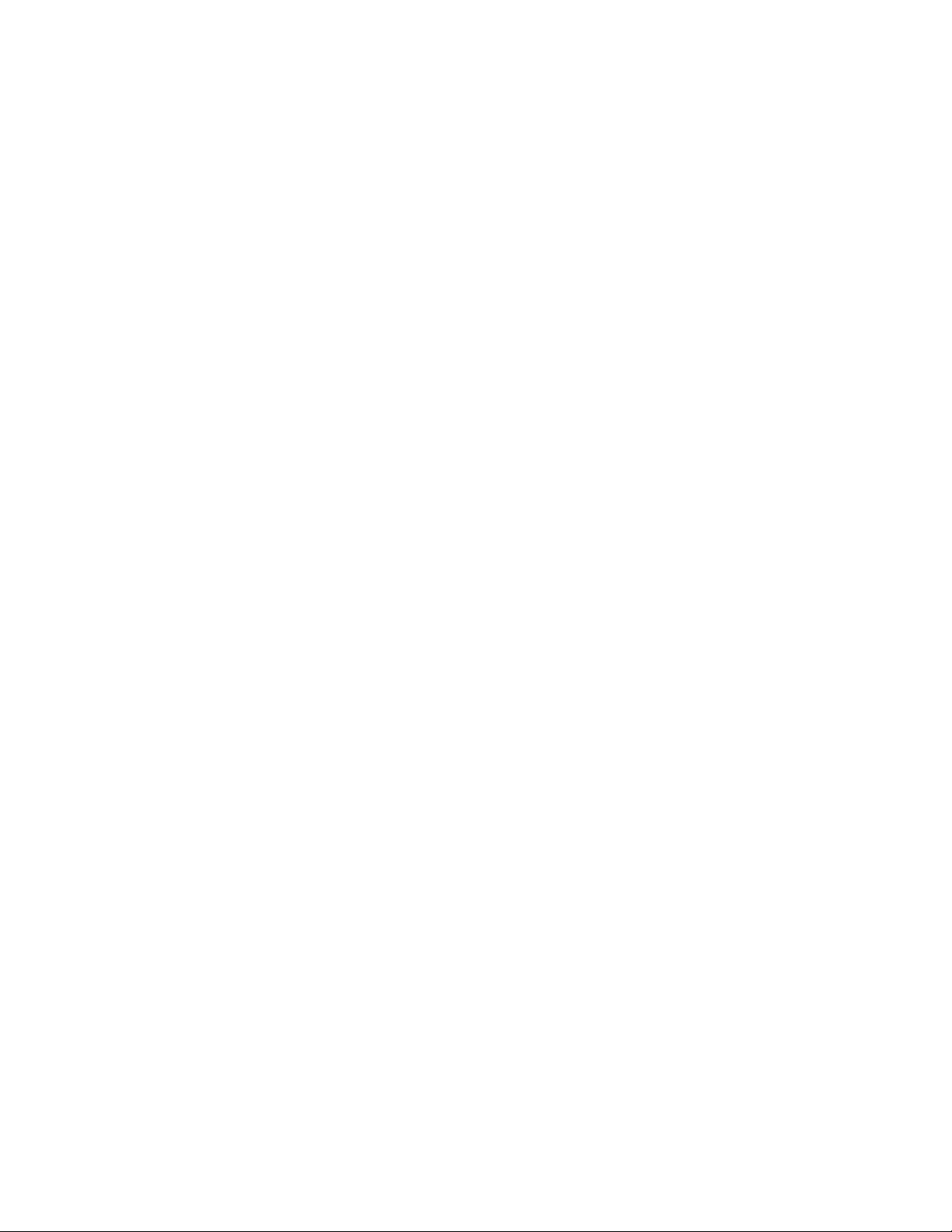
xiiﻭﺩﻟﻴﻞﻣﺴﺘﺨﺪﻡ11e 4th GenﻭYoga 11e 4th Gen
Page 15
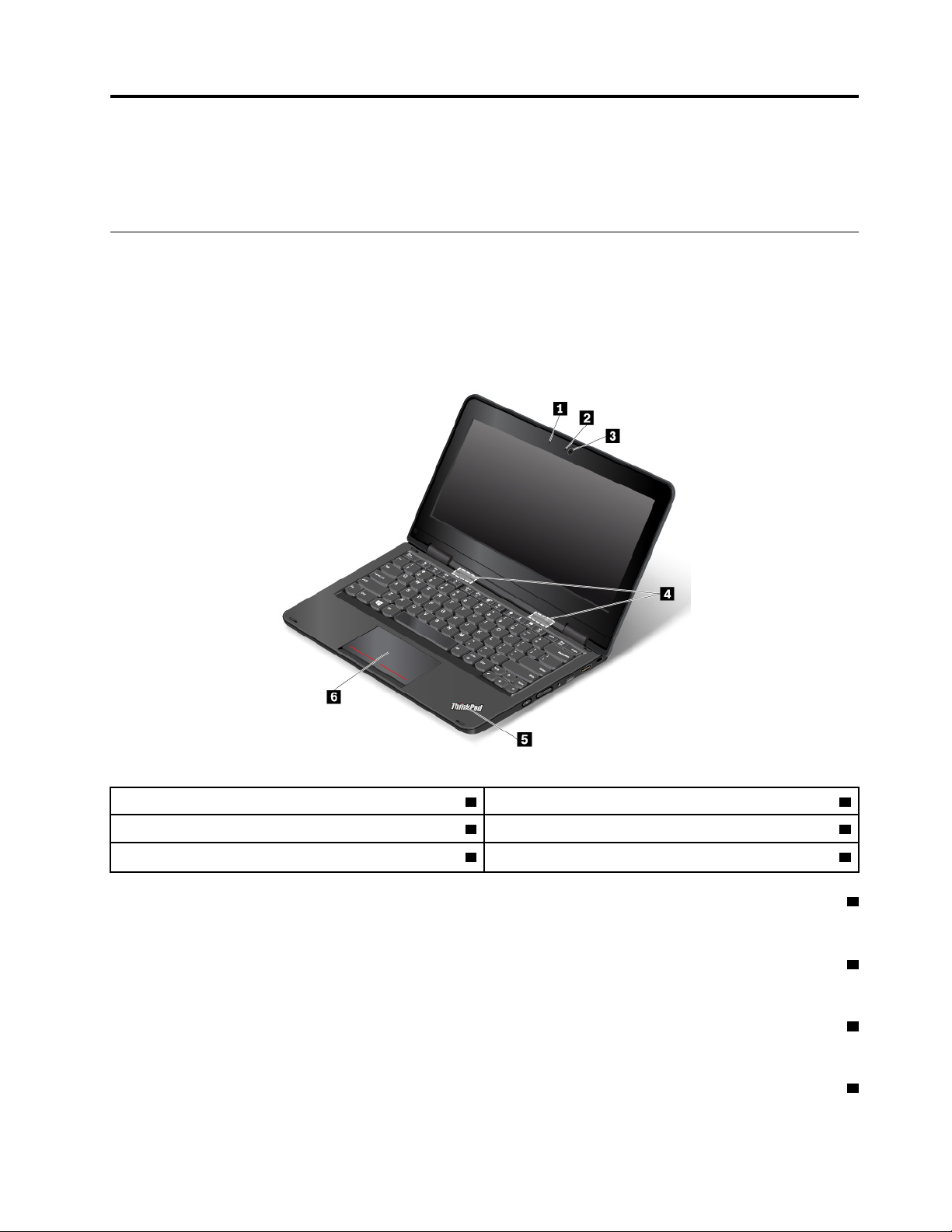
ﺍﻟﻤﻠﺤﻖ١.ﻨﻈﺮﺓﻌﺎﻣﺔﻌﻠﻰﺎﻟﻤﻨﺘﺞ
ﻴﻮﻓﺮﻬﺬﺍﺎﻟﻔﻀﻞﻤﻌﻠﻮﻣﺎﺕﺄﺳﺎﺳﻴﺔﻤﻦﺸﺄﻧﻬﺎﻤﺴﺎﻋﺪﺗﻚﻔﻲﺎﻟﺘﻌّﺮﻑﻌﻠﻰﺎﻟﻜﻤﺒﻴﻮﺗﺮ.
ﻌﻨﺎﺻﺮﺎﻟﺘﺤﻜﻢﻮﺍﻟﻤﻮﺻﻠﺎﺕﻮﺍﻟﻤﺆﺷﺮﺍﺕﺎﻟﺨﺎﺻﺔﺒﺎﻟﻜﻤﺒﻴﻮﺗﺮ
ﻴﻘﺪﻡﻬﺬﺍﺎﻟﻘﺴﻢﻤﻴﺰﺍﺕﺎﻟﺄﺟﻬﺰﺓﺎﻟﻤﻮﺟﻮﺩﺓﻔﻲﺎﻟﻜﻤﺒﻴﻮﺗﺮ.
ﻤﺸﻬﺪﻠﻠﺠﺎﻧﺐﺎﻟﺄﻣﺎﻣﻲ
ﻤﺸﻬﺪﺎﻟﺠﺎﻧﺐﺎﻟﺄﻣﺎﻣﻲﻠﻠﺠﻬﺎﺯThinkPad 11e 4th Gen
1ﺎﻟﻤﻴﻜﺮﻭﻓﻮﻥ2ﻤﺆﺷﺮﺤﺎﻟﺔﺎﻟﻜﺎﻣﻴﺮﺍ
3ﺎﻟﻜﺎﻣﻴﺮﺍ4ﺎﻟﺴﻤﺎﻋﺎﺕ
6ﻠﻮﺣﺔﺒﺎﻟﻠﻤﺲ
5ﻤﺆﺷﺮﺤﺎﻟﺔﺎﻟﻨﻈﺎﻡ
1ﺎﻟﻤﻴﻜﺮﻭﻓﻮﻧﺎﺕ
ﺘﻠﺘﻘﻂﺎﻟﻤﻴﻜﺮﻭﻓﻮﻧﺎﺕﺎﻟﻤﻀﻤّﻨﺔﺎﻟﺼﻮﺕﻌﻨﺪﺎﺳﺘﺨﺪﺍﻣﻬﺎﻤﻊﺒﺮﻧﺎﻣﺞﺒﺈﻣﻜﺎﻧﻪﺎﻟﺘﻌﺎﻣﻞﻤﻊﺎﻟﺼﻮﺕ.
2ﻤﺆﺷﺮﺤﺎﻟﺔﺎﻟﻜﺎﻣﻴﺮﺍ
ﻌﻨﺪﻣﺎﻴﻜﻮﻥﻬﺬﺍﺎﻟﻤﺆﺷﺮﻤﻀﺎﺀً،ﺘﻜﻮﻥﺎﻟﻜﺎﻣﻴﺮﺍﻘﻴﺪﺎﻟﺎﺳﺘﺨﺪﺍﻡ.
3ﺎﻟﻜﺎﻣﻴﺮﺍ
ﺎﺳﺘﺨﺪﻡﺎﻟﻜﺎﻣﻴﺮﺍﻠﺎﻟﺘﻘﺎﻁﺎﻟﺼﻮﺭﺄﻭﻌﻘﺪﻤﺆﺗﻤﺮﺍﺕﺎﻟﻔﻴﺪﻳﻮ.ﻠﻤﺰﻳﺪﻤﻦﺎﻟﻤﻌﻠﻮﻣﺎﺕ،ﺮﺍﺟﻊ"ﺎﺳﺘﺨﺪﺍﻡﺎﻟﻜﺎﻣﻴﺮﺍ"ﻌﻠﻰﺎﻟﺼﻔﺤﺔ٣٠.
4ﺎﻟﺴﻤﺎﻋﺎﺕ
ﺎﻟﻜﻤﺒﻴﻮﺗﺮﺎﻟﺨﺎﺹﺒﻚﻤﺰﻭﺩﺒﺴﻤﺎﻋﺘﻲﺎﺳﺘﺮﻳﻮ.
© Copyright Lenovo 2017١
Page 16
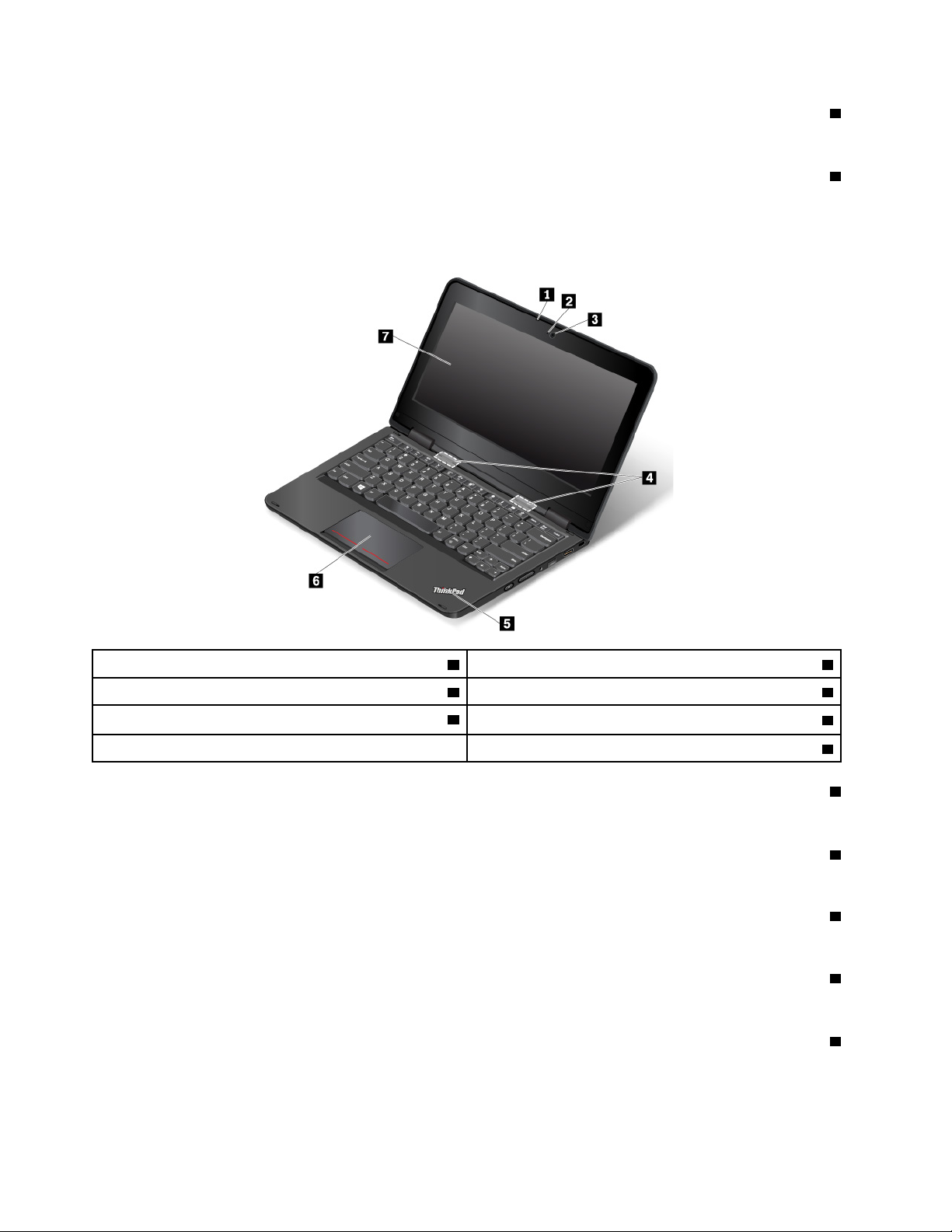
5ﻤﺆﺷﺮﺤﺎﻟﺔﺎﻟﻨﻈﺎﻡ
ﻜﻤﺆﺷﺮﻠﺤﺎﻟﺔﺎﻟﻨﻈﺎﻡ.ﻠﻤﺰﻳﺪﻤﻦﺎﻟﻤﻌﻠﻮﻣﺎﺕ،ﺮﺍﺟﻊ"ﻤﺆﺷﺮﺍﺕﺎﻟﺤﺎﻟﺔ"ﻌﻠﻰﺎﻟﺼﻔﺤﺔ٥.
®
ﺘﻌﻤﻞﺎﻟﻨﻘﻄﺔﺎﻟﻤﻀﻴﺌﺔﻔﻲﺸﻌﺎﺭThinkPad
6ﻠﻮﺣﺔﺒﺎﻟﻠﻤﺲ
ﺠﻬﺎﺯﺎﻟﻜﻤﺒﻴﻮﺗﺮﺎﻟﺨﺎﺹﺒﻚﻤﺰﻭﺩﺒﻠﻮﺣﺔﻠﻤﺲﺄﺳﻔﻞﺎﻟﺤﺎﻓﺔﺎﻟﺴﻔﻠﻰﻤﻦﻠﻮﺣﺔﺎﻟﻤﻔﺎﺗﻴﺢ.ﻮﺗﻤﻜﻨﻚﻠﻮﺣﺔﺎﻟﻠﻤﺲﻤﻦﺘﺤﺮﻳﻚﺎﻟﻤﺆﺷﺮﺪﻭﻥﺎﺳﺘﺨﺪﺍﻡﺎﻟﻤﺎﻭﺱﺎﻟﺘﻘﻠﻴﺪﻱ.
ﻠﻤﺰﻳﺪﻤﻦﺎﻟﻤﻌﻠﻮﻣﺎﺕ،ﺮﺍﺟﻊ"ﺎﺳﺘﺨﺪﺍﻡﺎﻟﺸﺎﺷﺔﺎﻟﺘﻲﺘﻌﻤﻞﺒﺎﻟﻠﻤﺲ"ﻌﻠﻰﺎﻟﺼﻔﺤﺔ٢٤.
ﻤﺸﻬﺪﺎﻟﺠﺎﻧﺐﺎﻟﺄﻣﺎﻣﻲﻠﻠﺠﻬﺎﺯThinkPad Yoga 11e 4th Gen
1ﺎﻟﻤﻴﻜﺮﻭﻓﻮﻥ2ﻤﺆﺷﺮﺤﺎﻟﺔﺎﻟﻜﺎﻣﻴﺮﺍ
3ﺎﻟﻜﺎﻣﻴﺮﺍ4ﺎﻟﺴﻤﺎﻋﺎﺕ
6ﻠﻮﺣﺔﺒﺎﻟﻠﻤﺲ
5ﻤﺆﺷﺮﺤﺎﻟﺔﺎﻟﻨﻈﺎﻡ
7ﺸﺎﺷﺔﺎﻟﻠﻤﺲﺎﻟﻤﺘﻌﺪﺩ
1ﺎﻟﻤﻴﻜﺮﻭﻓﻮﻧﺎﺕ
ﺘﻠﺘﻘﻂﺎﻟﻤﻴﻜﺮﻭﻓﻮﻧﺎﺕﺎﻟﻤﻀﻤّﻨﺔﺎﻟﺼﻮﺕﻌﻨﺪﺎﺳﺘﺨﺪﺍﻣﻬﺎﻤﻊﺒﺮﻧﺎﻣﺞﺒﺈﻣﻜﺎﻧﻪﺎﻟﺘﻌﺎﻣﻞﻤﻊﺎﻟﺼﻮﺕ.
2ﻤﺆﺷﺮﺤﺎﻟﺔﺎﻟﻜﺎﻣﻴﺮﺍ
ﻌﻨﺪﻣﺎﻴﻜﻮﻥﻬﺬﺍﺎﻟﻤﺆﺷﺮﻤﻀﺎﺀً،ﺘﻜﻮﻥﺎﻟﻜﺎﻣﻴﺮﺍﻘﻴﺪﺎﻟﺎﺳﺘﺨﺪﺍﻡ.
3ﺎﻟﻜﺎﻣﻴﺮﺍ
ﺎﺳﺘﺨﺪﻡﺎﻟﻜﺎﻣﻴﺮﺍﻠﺎﻟﺘﻘﺎﻁﺎﻟﺼﻮﺭﺄﻭﻌﻘﺪﻤﺆﺗﻤﺮﺍﺕﺎﻟﻔﻴﺪﻳﻮ.ﻠﻤﺰﻳﺪﻤﻦﺎﻟﻤﻌﻠﻮﻣﺎﺕ،ﺮﺍﺟﻊ"ﺎﺳﺘﺨﺪﺍﻡﺎﻟﻜﺎﻣﻴﺮﺍ"ﻌﻠﻰﺎﻟﺼﻔﺤﺔ٣٠.
4ﺎﻟﺴﻤﺎﻋﺎﺕ
ﺎﻟﻜﻤﺒﻴﻮﺗﺮﺎﻟﺨﺎﺹﺒﻚﻤﺰﻭﺩﺒﺴﻤﺎﻋﺘﻲﺎﺳﺘﺮﻳﻮ.
5ﻤﺆﺷﺮﺤﺎﻟﺔﺎﻟﻨﻈﺎﻡ
ﻜﻤﺆﺷﺮﻠﺤﺎﻟﺔﺎﻟﻨﻈﺎﻡ.ﻠﻤﺰﻳﺪﻤﻦﺎﻟﻤﻌﻠﻮﻣﺎﺕ،ﺮﺍﺟﻊ"ﻤﺆﺷﺮﺍﺕﺎﻟﺤﺎﻟﺔ"ﻌﻠﻰﺎﻟﺼﻔﺤﺔ٥.
®
ﺘﻌﻤﻞﺎﻟﻨﻘﻄﺔﺎﻟﻤﻀﻴﺌﺔﻔﻲﺸﻌﺎﺭThinkPad
٢
ﺩﻟﻴﻞﻣﺴﺘﺨﺪﻡ11e 4th GenﻭYoga 11e 4th Gen
Page 17
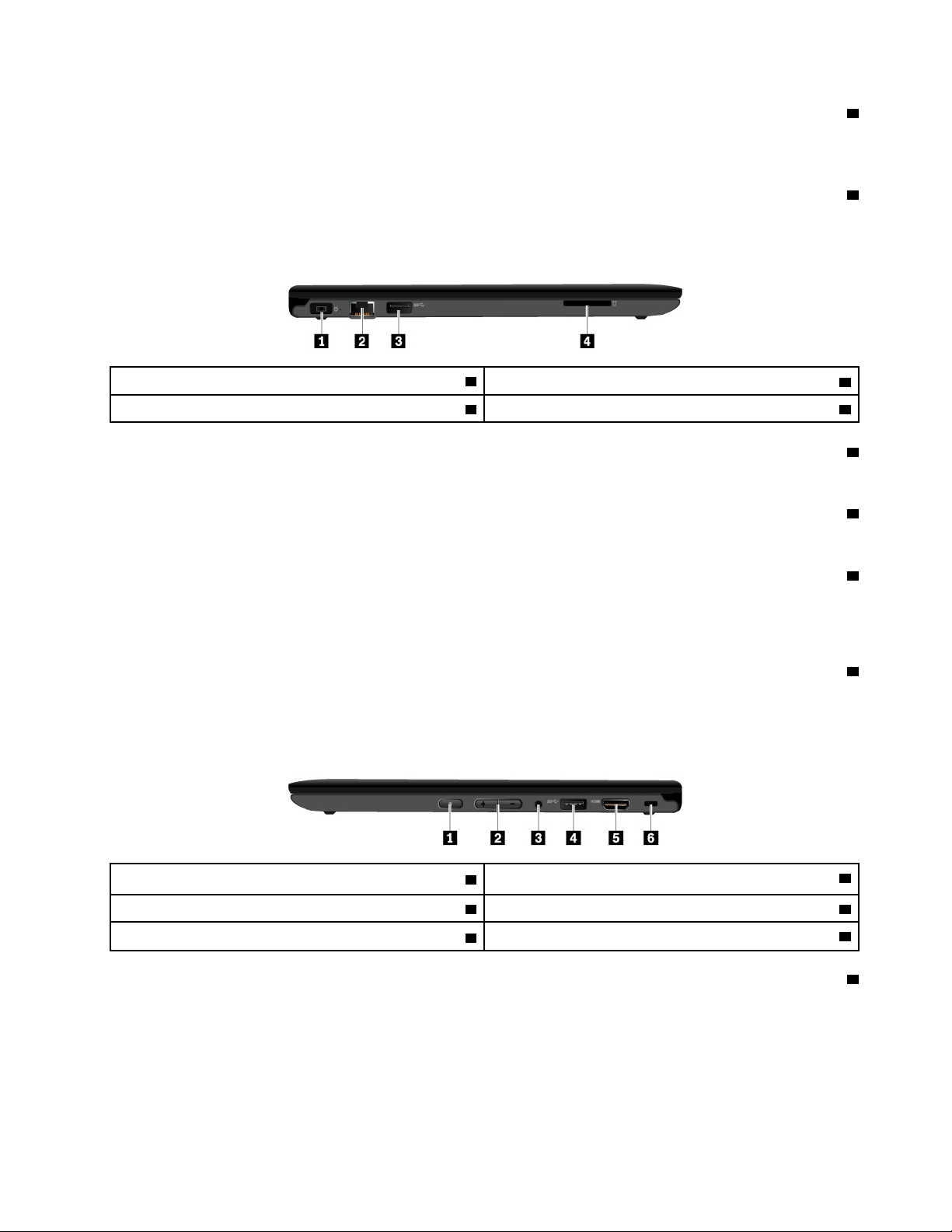
6ﻠﻮﺣﺔﺒﺎﻟﻠﻤﺲ
ﺠﻬﺎﺯﺎﻟﻜﻤﺒﻴﻮﺗﺮﺎﻟﺨﺎﺹﺒﻚﻤﺰﻭﺩﺒﻠﻮﺣﺔﻠﻤﺲﺄﺳﻔﻞﺎﻟﺤﺎﻓﺔﺎﻟﺴﻔﻠﻰﻤﻦﻠﻮﺣﺔﺎﻟﻤﻔﺎﺗﻴﺢ.ﻮﺗﻤﻜﻨﻚﻠﻮﺣﺔﺎﻟﻠﻤﺲﻤﻦﺘﺤﺮﻳﻚﺎﻟﻤﺆﺷﺮﺪﻭﻥﺎﺳﺘﺨﺪﺍﻡﺎﻟﻤﺎﻭﺱﺎﻟﺘﻘﻠﻴﺪﻱ.
ﻠﻤﺰﻳﺪﻤﻦﺎﻟﻤﻌﻠﻮﻣﺎﺕ،ﺮﺍﺟﻊ"ﺎﺳﺘﺨﺪﺍﻡﺎﻟﺸﺎﺷﺔﺎﻟﺘﻲﺘﻌﻤﻞﺒﺎﻟﻠﻤﺲ"ﻌﻠﻰﺎﻟﺼﻔﺤﺔ٢٤.
7ﺸﺎﺷﺔﺎﻟﻠﻤﺲﺎﻟﻤﺘﻌﺪﺩ
®
11e 4th Genﺒﺸﺎﺷﺔﻠﻤﺲﻤﺘﻌﺪﺩ.ﻠﻤﺰﻳﺪﻤﻦﺎﻟﻤﻌﻠﻮﻣﺎﺕ،ﺮﺍﺟﻊ"ﺎﺳﺘﺨﺪﺍﻡﺸﺎﺷﺔﺎﻟﻠﻤﺲﺎﻟﻤﺘﻌﺪﺩ"ﻌﻠﻰﺎﻟﺼﻔﺤﺔ٢٠.
ﻴﺘﻢﺘﺰﻭﻳﺪﺎﻟﻜﻤﺒﻴﻮﺗﺮThinkPad Yoga
ﻤﺸﻬﺪﻠﻠﺠﺎﻧﺐﺎﻟﺄﻳﺴﺮ
2ﻤﻮﺻﻞEthernet
4ﻔﺘﺤﺔﺒﻄﺎﻗﺔﺎﻟﻮﺳﺎﺋﻂ
1ﻤﻮﺻﻞﺎﻟﻄﺎﻗﺔ
3ﻤﻮﺻﻞUSB 3.0
1ﻤﻮﺻﻞﺎﻟﻄﺎﻗﺔ
ﻘﻢﺒﺘﻮﺻﻴﻞﻤﺤﻮﻝﻄﺎﻗﺔﺎﻟﺘﻴﺎﺭﺎﻟﻤﺘﺮﺩﺩﺒﻤﻮﺻﻞﺎﻟﻄﺎﻗﺔﻠﺘﺰﻭﻳﺪﺎﻟﻜﻤﺒﻴﻮﺗﺮﺒﻄﺎﻗﺔﺎﻟﺘﻴﺎﺭﺎﻟﻤﺘﺮﺩﺩﻮﺷﺤﻦﺎﻟﺒﻄﺎﺭﻳﺔ.
2ﻤﻮﺻﻞEthernet
ﻘﻢﺒﺘﻮﺻﻴﻞﺎﻟﻜﻤﺒﻴﻮﺗﺮﺒﺸﺒﻜﺔﻤﺤﻠﻴﺔ(LAN)ﺒﺎﺳﺘﺨﺪﺍﻡﻤﻮﺻﻞEthernet.
3ﻤﻮﺻﻞUSB 3.0
ﻴُﺴﺘﺨﺪﻡﻤﻮﺻﻞUSB 3.0ﻠﺘﻮﺻﻴﻞﺎﻟﺄﺟﻬﺰﺓﺎﻟﻤﺘﻮﺍﻓﻘﺔﻤﻊUSB،ﻤﺜﻞﻠﻮﺣﺔﻤﻔﺎﺗﻴﺢUSBﺄﻭﻤﺎﻭﺱUSBﺄﻭﺠﻬﺎﺯﺘﺨﺰﻳﻦUSBﺄﻭﻄﺎﺑﻌﺔUSB.
ﺘﻨﺒﻴﻪ:ﻌﻨﺪﺘﻮﺻﻴﻞﻜﺒﻞUSBﺒﻤﻮﺻﻞUSB 3.0ﻬﺬﺍ،ﺘﺄﻛﺪﺄﻥﻌﻠﺎﻣﺔUSBﻤﻮﺍﺟﻬﺔﻠﺄﻋﻠﻰ.ﻮﺇﻟﺎﻘﺪﻴﺘﻌﺮﺽﺎﻟﻤﻮﺻﻞﻠﻠﺘﻠﻒ.
4ﻔﺘﺤﺔﺒﻄﺎﻗﺔﺎﻟﻮﺳﺎﺋﻂ
ﻴﺘﻀﻤّﻦﺎﻟﻜﻤﺒﻴﻮﺗﺮﻘﺎﺭﺉﺒﻄﺎﻗﺎﺕﺎﻟﻮﺳﺎﺋﻂﺎﻟﺬﻱﻴﻮﻓﺮﻔﺘﺤﺔﺒﻄﺎﻗﺔﻮﺳﺎﺋﻂ.ﺄﺩﺧﻞﺒﻄﺎﻗﺔﺎﻟﻮﺳﺎﺋﻂFlashﻔﻲﻔﺘﺤﺔﺒﻄﺎﻗﺔﺎﻟﻮﺳﺎﺋﻂﻠﻘﺮﺍﺀﺓﺎﻟﺒﻴﺎﻧﺎﺕﺎﻟﻤﺨﺰﻧﺔﻌﻠﻰ
ﺎﻟﺒﻄﺎﻗﺔ.ﻠﻠﺤﺼﻮﻝﻌﻠﻰﻤﺰﻳﺪﻤﻦﺎﻟﻤﻌﻠﻮﻣﺎﺕﺤﻮﻝﺎﻟﺒﻄﺎﻗﺎﺕﺎﻟﻤﺪﻋﻮﻣﺔ،ﺮﺍﺟﻊ"ﺎﺳﺘﺨﺪﺍﻡﺒﻄﺎﻗﺔﻮﺳﺎﺋﻂ"ﻌﻠﻰﺎﻟﺼﻔﺤﺔ٣٠.
ﻤﺸﻬﺪﻠﻠﺠﺎﻧﺐﺎﻟﺄﻳﻤﻦ
2ﺄﺯﺭﺍﺭﺎﻟﺘﺤﻜﻢﻔﻲﺎﻟﺼﻮﺕ
6ﻔﺘﺤﺔﻘﻔﻞﺎﻟﺄﻣﺎﻥ
1ﻤﻔﺘﺎﺡﺎﻟﺘﺸﻐﻴﻞ
3ﻤﻮﺻﻞﺼﻮﺕ4ﻤﻮﺻﻞUSB 3.0
5ﻤﻮﺻﻞHDMI™
1ﻤﻔﺘﺎﺡﺎﻟﺘﺸﻐﻴﻞ
ﺎﺿﻐﻂﻌﻠﻰﺰﺭﺎﻟﻄﺎﻗﺔﻠﺘﺸﻐﻴﻞﺎﻟﻜﻤﺒﻴﻮﺗﺮﺄﻭﺈﺩﺧﺎﻟﻪﻔﻲﻮﺿﻊﺎﻟﺴﻜﻮﻥ.ﻠﻠﺤﺼﻮﻝﻌﻠﻰﻤﻌﻠﻮﻣﺎﺕﺤﻮﻝﻜﻴﻔﻴﺔﺈﻳﻘﺎﻑﺘﺸﻐﻴﻞﺎﻟﻜﻤﺒﻴﻮﺗﺮ،ﺮﺍﺟﻊ"ﺎﻟﺄﺳﺌﻠﺔﺎﻟﺘﻲﻴﻜﺜﺮ
ﺴﺆﺍﻟﻬﺎ"ﻌﻠﻰﺎﻟﺼﻔﺤﺔ١٣.
ﺈﺫﺍﺘﻮﻗﻒﺎﻟﻜﻤﺒﻴﻮﺗﺮﻌﻦﺎﻟﺎﺳﺘﺠﺎﺑﺔ،ﻔﻴﻤﻜﻨﻚﺈﻳﻘﺎﻑﺘﺸﻐﻴﻠﻪﺒﺎﻟﻀﻐﻂﺒﺎﺳﺘﻤﺮﺍﺭﻌﻠﻰﺰﺭﺎﻟﻄﺎﻗﺔﻠﻤﺪﺓﺄﺭﺑﻊﺜﻮﺍﻥٍﺄﻭﺄﻛﺜﺮ.ﺈﺫﺍﺘﻌﺬّﺭﺈﻳﻘﺎﻑﺘﺸﻐﻴﻞﺎﻟﻜﻤﺒﻴﻮﺗﺮ،ﻔﺮﺍﺟﻊ
"ﺘﻮﻗﻒﺎﻟﻜﻤﺒﻴﻮﺗﺮﻌﻦﺎﻟﺎﺳﺘﺠﺎﺑﺔ"ﻌﻠﻰﺎﻟﺼﻔﺤﺔ٥٨ﻠﻠﺤﺼﻮﻝﻌﻠﻰﻤﺰﻳﺪﻤﻦﺎﻟﻤﻌﻠﻮﻣﺎﺕ.
ﺍﻟﻤﻠﺤﻖ١.ﻧﻈﺮﺓﻋﺎﻣﺔﻋﻠﻰﺍﻟﻤﻨﺘﺞ٣
Page 18
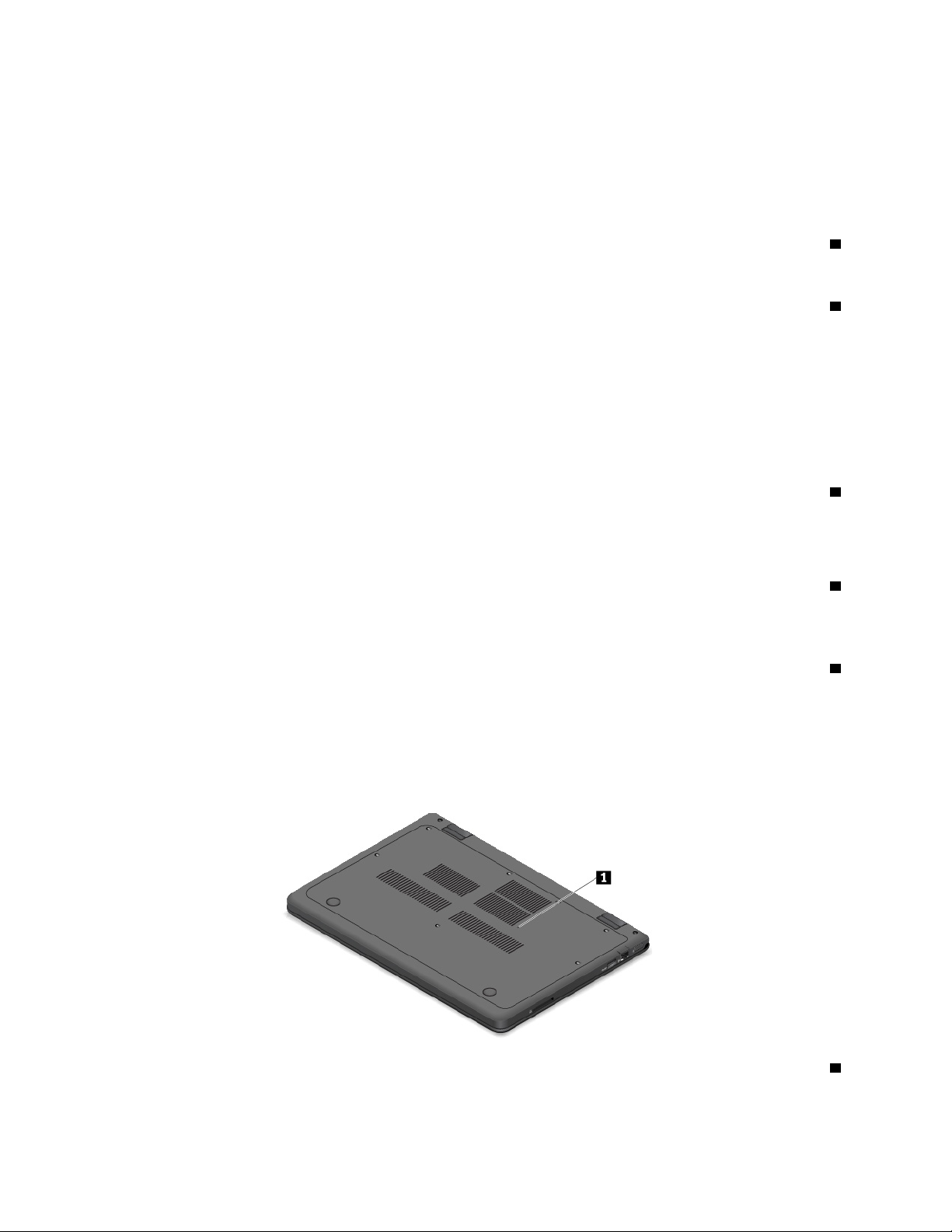
ﻴﻤﻜﻨﻚﺄﻳﻀًﺎﺘﺤﺪﻳﺪﻮﻇﻴﻔﺔﺰﺭﺎﻟﺘﺸﻐﻴﻞ.ﻌﻠﻰﺴﺒﻴﻞﺎﻟﻤﺜﺎﻝ،ﻤﻦﺨﻠﺎﻝﺎﻟﻀﻐﻂﻌﻠﻰﺰﺭﺎﻟﺘﺸﻐﻴﻞ،ﻴﻤﻜﻨﻚﺈﻳﻘﺎﻑﺘﺸﻐﻴﻞﺎﻟﻜﻤﺒﻴﻮﺗﺮﺄﻭﺈﺩﺧﺎﻟﻪﻔﻲﻮﺿﻊﺎﻟﺴﻜﻮﻥﺄﻭ
ﺎﻟﺈﺳﺒﺎﺕ.ﻠﺘﻐﻴﻴﺮﻮﻇﻴﻔﺔﺰﺭﺎﻟﺘﺸﻐﻴﻞ،ﻘﻢﺒﻤﺎﻴﻠﻲ:
١.ﺎﻧﺘﻘﻞﺈﻟﻰﻠﻮﺣﺔﺎﻟﺘﺤﻜﻢ،ﺜﻢﻐﻴّﺮﻄﺮﻳﻘﺔﻌﺮﺽﻠﻮﺣﺔﺎﻟﺘﺤﻜﻢﻤﻦ"ﺎﻟﻔﺌﺔ"ﺈﻟﻰ"ﺄﻳﻘﻮﻧﺎﺕﻜﺒﻴﺮﺓ"ﺄﻭ"ﺄﻳﻘﻮﻧﺎﺕﺼﻐﻴﺮﺓ".
٢.ﺎﻧﻘﺮﻔﻮﻕﺨﻴﺎﺭﺍﺕﺎﻟﻄﺎﻗﺔ��ﺎﺧﺘﻴﺎﺭﻤﺎﺘﻔﻌﻠﻪﺄﺯﺭﺍﺭﺎﻟﻄﺎﻗﺔ.
٣.ﺎﺗﺒﻊﺎﻟﺘﻌﻠﻴﻤﺎﺕﺎﻟﺘﻲﻴﺘﻢﻌﺮﺿﻬﺎﻌﻠﻰﺎﻟﺸﺎﺷﺔ.
2ﺄﺯﺭﺍﺭﺎﻟﺘﺤﻜﻢﻔﻲﺎﻟﺼﻮﺕ
ﺎﺳﺘﺨﺪﻡﺄﺯﺭﺍﺭﺎﻟﺘﺤﻜﻢﻔﻲﻤﺴﺘﻮﻯﺎﻟﺼﻮﺕﻠﻀﺒﻂﻤﺴﺘﻮﻯﺎﻟﺼﻮﺕ.
3ﻤﻮﺻﻞﺼﻮﺕ
ﻘﻢﺒﺘﻮﺻﻴﻞﺴﻤﺎﻋﺎﺕﺮﺃﺱﺄﻭﺴﻤﺎﻋﺔﺄﺫﻥﺬﺍﺕﻘﺎﺑﺲﺮﺑﺎﻋﻲﺎﻟﺄﻗﻄﺎﺏﺒﻘﻄﺮ3.5ﻤﻢ)0.14ﺒﻮﺻﺔ(ﺒﻤﻮﺻﻞﺎﻟﺼﻮﺕﻠﻠﺎﺳﺘﻤﺎﻉﺈﻟﻰﺎﻟﺼﻮﺕﺎﻟﺼﺎﺩﺭﻤﻦ
ﺎﻟﻜﻤﺒﻴﻮﺗﺮ.
ﻤﻠﺎﺣﻈﺎﺕ:
•ﺈﺫﺍﻜﻨﺖﺘﺴﺘﺨﺪﻡﻤﺠﻤﻮﻋﺔﺴﻤﺎﻋﺎﺕﺮﺃﺱﻤﺰﻭﺩﺓﺒﻤﻔﺘﺎﺡﻮﻇﻴﻔﻲ،ﻤﺜﻞﻤﺠﻤﻮﻋﺔﺴﻤﺎﻋﺎﺕﺎﻟﺮﺃﺱﺎﻟﻤﺨﺼﺼﺔﻠﺄﺟﻬﺰﺓﺎﻟﻬﻮﺍﺗﻒﺎﻟﻤﺤﻤﻮﻟﺔﺎﻟﺮﻗﻤﻴﺔiPhone،
ﻔﻠﺎﺘﻀﻐﻂﻌﻠﻰﻬﺬﺍﺎﻟﻤﻔﺘﺎﺡﺄﺛﻨﺎﺀﺎﺳﺘﺨﺪﺍﻡﻤﺠﻤﻮﻋﺔﺴﻤﺎﻋﺎﺕﺎﻟﺮﺃﺱ.
•ﻠﺎﻴﺪﻋﻢﻤﻮﺻﻞﺎﻟﺼﻮﺕﻤﻴﻜﺮﻭﻓﻮﻧًﺎﻤﻦﺎﻟﻨﻮﻉﺎﻟﺘﻘﻠﻴﺪﻱ.ﻠﻤﺰﻳﺪﻤﻦﺎﻟﻤﻌﻠﻮﻣﺎﺕ،ﺮﺍﺟﻊ"ﺎﺳﺘﺨﺪﺍﻡﻤﻴﺰﺍﺕﺎﻟﺼﻮﺕ"ﻌﻠﻰﺎﻟﺼﻔﺤﺔ٣٠.
4ﻤﻮﺻﻞUSB 3.0
ﻴُﺴﺘﺨﺪﻡﻤﻮﺻﻞUSB 3.0ﻠﺘﻮﺻﻴﻞﺎﻟﺄﺟﻬﺰﺓﺎﻟﻤﺘﻮﺍﻓﻘﺔﻤﻊUSB،ﻤﺜﻞﻠﻮﺣﺔﻤﻔﺎﺗﻴﺢUSBﺄﻭﻤﺎﻭﺱUSBﺄﻭﺠﻬﺎﺯﺘﺨﺰﻳﻦUSBﺄﻭﻄﺎﺑﻌﺔUSB.
ﺘﻨﺒﻴﻪ:ﻌﻨﺪﺘﻮﺻﻴﻞﻜﺒﻞUSBﺒﻤﻮﺻﻞUSB 3.0ﻬﺬﺍ،ﺘﺄﻛﺪﺄﻥﻌﻠﺎﻣﺔUSBﻤﻮﺍﺟﻬﺔﻠﺄﻋﻠﻰ.ﻮﺇﻟﺎﻘﺪﻴﺘﻌﺮﺽﺎﻟﻤﻮﺻﻞﻠﻠﺘﻠﻒ.
5ﻤﻮﺻﻞHDMI
ﺎﺳﺘﺨﺪﻡﻤﻮﺻﻞﻮﺍﺟﻬﺔﺎﻟﻮﺳﺎﺋﻂﺎﻟﻤﺘﻌﺪﺩﺓﻌﺎﻟﻴﺔﺎﻟﺪﻗﺔ)HDMI(ﻠﺘﻮﺻﻴﻞﺎﻟﻜﻤﺒﻴﻮﺗﺮﺒﺠﻬﺎﺯﺼﻮﺕﺄﻭﺠﻬﺎﺯﻌﺮﺽﻔﻴﺪﻳﻮﻤﺘﻮﺍﻓﻖﻤﻊHDMIﻤﺜﻞﺠﻬﺎﺯ
ﺘﻠﻔﺰﻳﻮﻥﻌﺎﻟﻲﺎﻟﺪﻗﺔ)HDTV(.
6ﻔﺘﺤﺔﻘﻔﻞﺎﻟﺄﻣﺎﻥ
ﻠﺤﻤﺎﻳﺔﺎﻟﻜﻤﺒﻴﻮﺗﺮﻤﻦﻌﻤﻠﻴﺎﺕﺎﻟﺴﺮﻗﺔ،ﻴﻤﻜﻨﻚﺸﺮﺍﺀﻘﻔﻞﻜﺎﺑﻞﺄﻣﺎﻥﻴﻨﺎﺳﺐﻔﺘﺤﺔﻘﻔﻞﺎﻟﺄﻣﺎﻥﻬﺬﻩﻠﺘﺜﺒﻴﺖﺎﻟﻜﻤﺒﻴﻮﺗﺮﻔﻲﺠﺴﻢﺜﺎﺑﺖ.
ﻤﻠﺎﺣﻈﺔ:ﻮﺗﻘﻊﻤﺴﺆﻭﻟﻴﺔﺘﻘﻴﻴﻢﺎﻟﺠﻬﺎﺯﺎﻟﻘﻔﻞﻮﻣﻴﺰﺓﺎﻟﺄﻣﺎﻥ،ﻮﺍﺧﺘﻴﺎﺭﻫﺎ،ﻮﺍﺳﺘﺨﺪﺍﻣﻬﺎﻌﻠﻰﻌﺎﺗﻘﻚ.ﻠﺎﺘﻘﺪﻡLenovoﺄﻱﺘﻌﻠﻴﻘﺎﺕ،ﺄﻭﺂﺭﺍﺀ،ﺄﻭﻀﻤﺎﻧﺎﺕﺒﺸﺄﻥﻮﻇﻴﻔﺔ
ﺠﻬﺎﺯﺎﻟﻘﻔﻞﻮﻣﻴﺰﺓﺎﻟﺄﻣﺎﻥ،ﺄﻭﺠﻮﺩﺗﻬﺎ،ﺄﻭﺄﺩﺍﺋﻬﺎ.
ﻤﺸﻬﺪﻠﻠﺠﺎﻧﺐﺎﻟﺴﻔﻠﻲ
1ﻔﺘﺤﺔﺈﻋﺎﺩﺓﺎﻟﺘﻌﻴﻴﻦﺎﻟﺨﺎﺻﺔﺒﺤﺎﻟﺎﺕﺎﻟﻄﻮﺍﺭﺉ
ﺈﺫﺍﺘﻮﻗﻒﺎﻟﻜﻤﺒﻴﻮﺗﺮﻌﻦﺎﻟﺎﺳﺘﺠﺎﺑﺔﻮﺗﻌﺬّﺭﺈﻳﻘﺎﻑﺘﺸﻐﻴﻠﻪﺒﺎﻟﻀﻐﻂﻌﻠﻰﺰﺭﺎﻟﻄﺎﻗﺔ،ﻔﺎﻋﻤﻞﻌﻠﻰﺈﺯﺍﻟﺔﻤﺤﻮﻝﻄﺎﻗﺔﺎﻟﺘﻴﺎﺭﺎﻟﻤﺘﺮﺩﺩﺄﻭﻟﺎً.ﺒﻌﺪﺬﻟﻚ،ﺄﺩﺧﻞﺈﺑﺮﺓﺄﻭ
ﻤﺸﺒﻚﻮﺭﻕﻤﺴﺘﻘﻴﻤًﺎﻔﻲﻔﺘﺤﺔﺈﻋﺎﺩﺓﺎﻟﺘﻌﻴﻴﻦﺎﻟﺨﺎﺻﺔﺒﺤﺎﻟﺎﺕﺎﻟﻄﻮﺍﺭﺉﻠﺈﻋﺎﺩﺓﻀﺒﻂﺎﻟﻜﻤﺒﻴﻮﺗﺮ.
٤
ﺩﻟﻴﻞﻣﺴﺘﺨﺪﻡ11e 4th GenﻭYoga 11e 4th Gen
Page 19
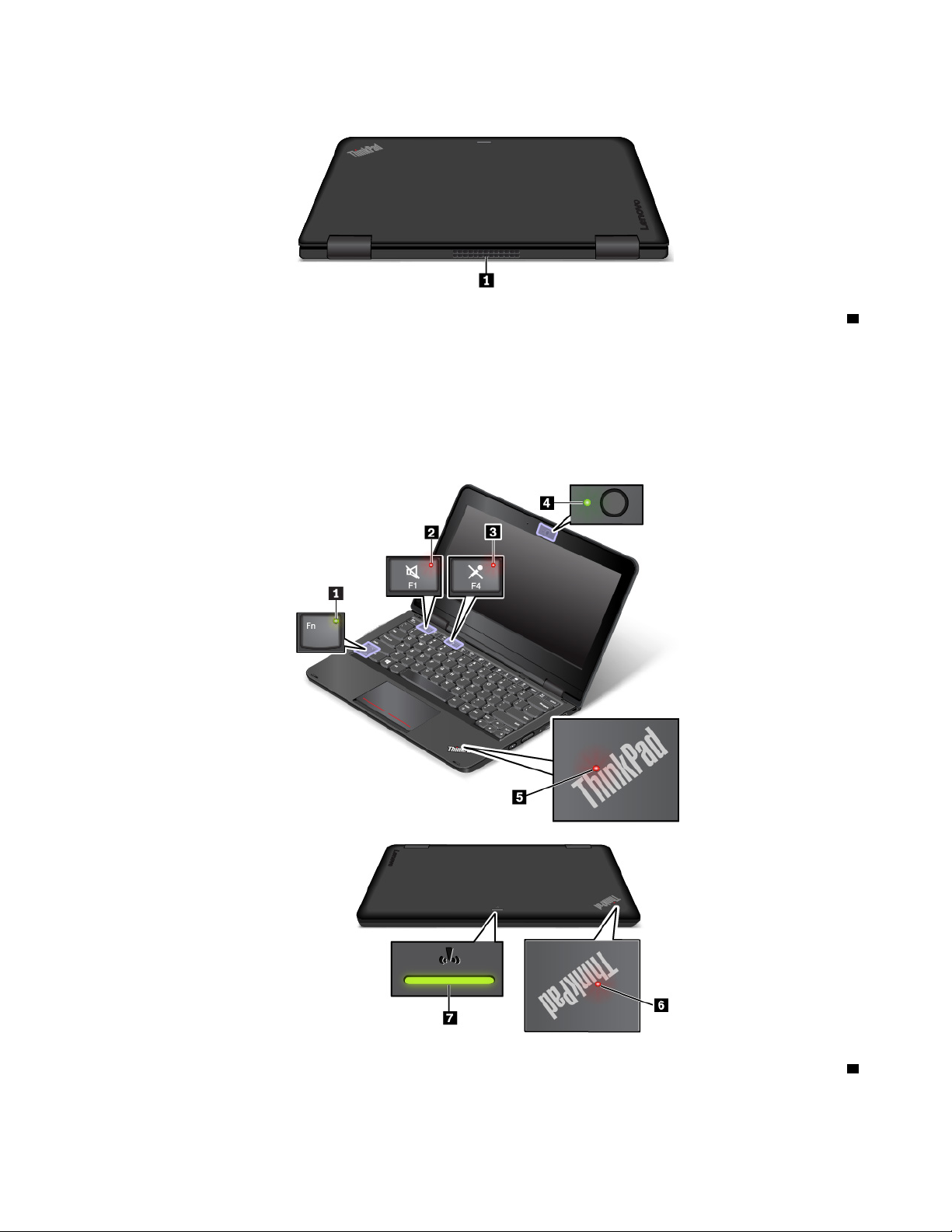
ﻤﺸﻬﺪﻠﻠﺠﺎﻧﺐﺎﻟﺨﻠﻔﻲ
1ﻔﺘﺤﺎﺕﺎﻟﻤﺮﻭﺣﺔ
ﺘﺘﻴﺢﻔﺘﺤﺎﺕﺎﻟﻤﺮﻭﺣﺔﻮﺍﻟﻤﺮﻭﺣﺔﺎﻟﺪﺍﺧﻠﻴﺔﺈﻣﻜﺎﻧﻴﺔﺘﺪﻭﻳﺮﺎﻟﻬﻮﺍﺀﺪﺍﺧﻞﺎﻟﻜﻤﺒﻴﻮﺗﺮﻮﺿﻤﺎﻥﺘﻮﻓﻴﺮﺎﻟﺘﺒﺮﻳﺪﺎﻟﻤﻨﺎﺳﺐ،ﺨﺎﺻﺔﺘﺒﺮﻳﺪﺎﻟﻤﻌﺎﻟﺞﺎﻟﺪﻗﻴﻖ.
ﻤﻠﺎﺣﻈﺔ:ﻠﺎﺘﻀﻊﺄﻱﻌﻮﺍﺋﻖﺄﻣﺎﻡﻔﺘﺤﺎﺕﺎﻟﻤﺮﻭﺣﺔﻠﻀﻤﺎﻥﺘﺪﻓﻖﺎﻟﻬﻮﺍﺀﻌﻠﻰﻨﺤﻮﺴﻠﻴﻢ.
ﻤﺆﺷﺮﺍﺕﺎﻟﺤﺎﻟﺔ
ﻴﺴﺎﻋﺪﻙﻬﺬﺍﺎﻟﻤﻮﺿﻮﻉﻌﻠﻰﺘﺤﺪﻳﺪﻤﻮﻗﻊﻤﺨﺘﻠﻒﻤﺆﺷﺮﺍﺕﺎﻟﺤﺎﻟﺔﻌﻠﻰﺎﻟﻜﻤﺒﻴﻮﺗﺮﻮﺗﻌﺮﻳﻔﻬﺎ.
1ﻤﺆﺷﺮFn Lock
ﻴُﻈﻬﺮﻬﺬﺍﺎﻟﻤﺆﺷﺮﺤﺎﻟﺔﻮﻇﻴﻔﺔFn Lock.ﻠﻤﺰﻳﺪﻤﻦﺎﻟﻤﻌﻠﻮﻣﺎﺕ،ﺮﺍﺟﻊ"ﺎﺳﺘﺨﺪﺍﻡﺎﻟﻤﻔﺎﺗﻴﺢﺎﻟﺨﺎﺻﺔ"ﻌﻠﻰﺎﻟﺼﻔﺤﺔ٢٣.
ﺍﻟﻤﻠﺤﻖ١.ﻧﻈﺮﺓﻋﺎﻣﺔﻋﻠﻰﺍﻟﻤﻨﺘﺞ٥
Page 20
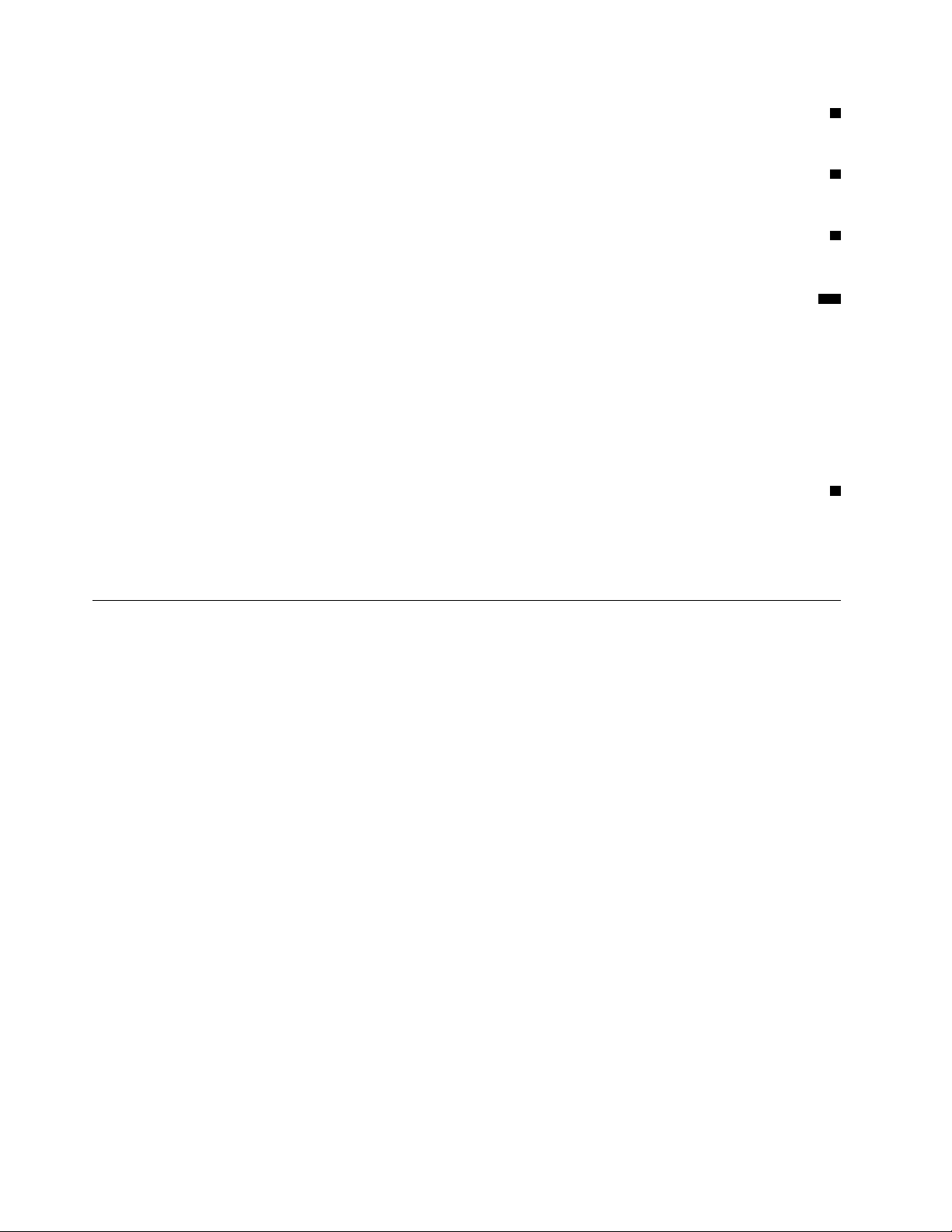
2ﻤﺆﺷﺮﻜﺘﻢﺼﻮﺕﺎﻟﺴﻤﺎﻋﺎﺕ
ﻌﻨﺪﻣﺎﻴﻜﻮﻥﻬﺬﺍﺎﻟﻤﺆﺷﺮﻤﻀﺎﺀً،ﻴﻜﻮﻥﺼﻮﺕﺎﻟﺴﻤﺎﻋﺎﺕﻤﻜﺘﻮﻣًﺎ.
3ﻤﺆﺷﺮﻜﺘﻢﺼﻮﺕﺎﻟﻤﻴﻜﺮﻭﻓﻮﻥ
ﻌﻨﺪﻣﺎﻴﻜﻮﻥﻬﺬﺍﺎﻟﻤﺆﺷﺮﻤﻀﺎﺀً،ﻴﻜﻮﻥﺼﻮﺕﺎﻟﻤﻴﻜﺮﻭﻓﻮﻧﺎﺕﻤﻜﺘﻮﻣًﺎ.
4ﻤﺆﺷﺮﺤﺎﻟﺔﺎﻟﻜﺎﻣﻴﺮﺍ
ﻌﻨﺪﻣﺎﻴﻜﻮﻥﻬﺬﺍﺎﻟﻤﺆﺷﺮﻤﻀﺎﺀً،ﺘﻜﻮﻥﺎﻟﻜﺎﻣﻴﺮﺍﻘﻴﺪﺎﻟﺎﺳﺘﺨﺪﺍﻡ.
56ﻤﺆﺷﺮﺍﺕﺤﺎﻟﺔﺎﻟﻨﻈﺎﻡ
ﻴُﻈﻬﺮﺎﻟﻤﺆﺷﺮﺎﻟﻤﻮﺟﻮﺩﻔﻲﺸﻌﺎﺭThinkPadﻌﻠﻰﻐﻄﺎﺀﺎﻟﻜﻤﺒﻴﻮﺗﺮﻮﺍﻟﻤﺆﺷﺮﺎﻟﻤﻮﺟﻮﺩﻔﻲﺰﺭﺎﻟﻄﺎﻗﺔﺤﺎﻟﺔﻨﻈﺎﻡﺎﻟﻜﻤﺒﻴﻮﺗﺮ.
•ﺜﻠﺎﺙﻮﻣﻀﺎﺕ:ﺎﻟﻜﻤﺒﻴﻮﺗﺮﻤﻮﺻﻞﺒﺎﻟﻄﺎﻗﺔﻌﻨﺪﺒﺪﺀﺎﻟﺘﺸﻐﻴﻞ.
•ﺈﺿﺎﺀﺓ:ﺎﻟﻜﻤﺒﻴﻮﺗﺮﻘﻴﺪﺎﻟﺘﺸﻐﻴﻞ)ﻔﻲﺎﻟﻮﺿﻊﺎﻟﻌﺎﺩﻱ(.
•ﻤﻨﻄﻔﺊ:ﺎﻟﻜﻤﺒﻴﻮﺗﺮﻘﻴﺪﺈﻳﻘﺎﻑﺎﻟﺘﺸﻐﻴﻞﺄﻭﻔﻲﻮﺿﻊﺎﻟﺈﺳﺒﺎﺕ.
•ﻮﻣﻴﺾﺴﺮﻳﻊ:ﺎﻟﻜﻤﺒﻴﻮﺗﺮﻴﺪﺧﻞﻔﻲﻮﺿﻊﺎﻟﺴﻜﻮﻥﺄﻭﺎﻟﺈﺳﺒﺎﺕ.
•ﻮﻣﻴﺾﺒﻄﻲء:ﺎﻟﻜﻤﺒﻴﻮﺗﺮﻔﻲﻮﺿﻊﺎﻟﺴﻜﻮﻥ.
7ﻤﺆﺷﺮﺤﺎﻟﺔﺎﻟﺎﺗﺼﺎﻝﺎﻟﻠﺎﺳﻠﻜﻲ
ﻴﻮﺟﺪﻤﺆﺷﺮﺤﺎﻟﺔﺎﻟﺎﺗﺼﺎﻝﺎﻟﻠﺎﺳﻠﻜﻲﻌﻠﻰﺎﻟﻐﻄﺎﺀﺎﻟﺨﺎﺭﺟﻲﻠﻠﻜﻤﺒﻴﻮﺗﺮ،ﻮﻫﻮﻴﺴﺎﻋﺪﻙﻌﻠﻰﺘﺤﺪﻳﺪﺤﺎﻟﺔﺎﻟﺎﺗﺼﺎﻝﺎﻟﻠﺎﺳﻠﻜﻲﻠﻠﻜﻤﺒﻴﻮﺗﺮﺎﻟﺨﺎﺹﺒﻚ.
•ﺄﺧﻀﺮﺜﺎﺑﺖ:ﺎﻟﻤﻴﺰﺍﺕﺎﻟﻠﺎﺳﻠﻜﻴﺔﻠﻠﻜﻤﺒﻴﻮﺗﺮﻘﻴﺪﺎﻟﺘﺸﻐﻴﻞ.
•ﻤﻨﻄﻔﺊ:ﺎﻟﻤﻴﺰﺍﺕﺎﻟﻠﺎﺳﻠﻜﻴﺔﻠﻠﻜﻤﺒﻴﻮﺗﺮﻘﻴﺪﺈﻳﻘﺎﻑﺎﻟﺘﺸﻐﻴﻞ.
ﻤﻠﺼﻘﺎﺕﺘﺘﻀﻤﻦﻤﻌﻠﻮﻣﺎﺕﻤﻬﻤﺔﻌﻦﺎﻟﻤﻨﺘﺞ
ﻴﻮﻓﺮﻬﺬﺍﺎﻟﻘﺴﻢﻤﻌﻠﻮﻣﺎﺕﺘﺴﺎﻋﺪﻙﻔﻲﺘﺤﺪﻳﺪﻤﻜﺎﻥﺎﻟﻤﻠﺼﻘﺎﺕﺎﻟﺘﺎﻟﻴﺔ:
•ﻤﻠﺼﻖﻨﻮﻉﺎﻟﺠﻬﺎﺯﻮﻃﺮﺍﺯﻩ
•ﻤﻠﺼﻖﻤﻌﺮﻑFCCﻮﺷﻬﺎﺩﺓIC
•ﻤﻠﺼﻘﺎﺕﻠﺄﻧﻈﻤﺔﺎﻟﺘﺸﻐﻴﻞWindows
ﻤﻠﺼﻖﻨﻮﻉﺎﻟﺠﻬﺎﺯﻮﻃﺮﺍﺯﻩ
ﻌﻨﺪﻣﺎﺘﺘﺼﻞﺒﺸﺮﻛﺔLenovoﻠﻄﻠﺐﺎﻟﻤﺴﺎﻋﺪﺓ،ﺒﺈﻣﻜﺎﻥﻤﻌﻠﻮﻣﺎﺕﻨﻮﻉﺎﻟﺠﻬﺎﺯﻮﻃﺮﺍﺯﻩﻤﺴﺎﻋﺪﺓﺘﻘﻨﻲﺎﻟﺪﻋﻢﻔﻲﺎﻟﺘﻌﺮّﻑﻌﻠﻰﺎﻟﻜﻤﺒﻴﻮﺗﺮﻮﺑﺎﻟﺘﺎﻟﻲﺘﻮﻓﻴﺮﺨﺪﻣﺎﺕ
ﺄﺳﺮﻉ.
ﻴﺒﻴّﻦﺎﻟﺸﻜﻞﺎﻟﺘﻮﺿﻴﺤﻲﺎﻟﺘﺎﻟﻲﺎﻟﻤﻜﺎﻥﺤﻴﺚﻴﻤﻜﻦﺎﻟﻌﺜﻮﺭﻌﻠﻰﺎﻟﻤﻠﺼﻖﺎﻟﺬﻱﻴﺤﺘﻮﻱﻌﻠﻰﻤﻌﻠﻮﻣﺎﺕﺤﻮﻝﻨﻮﻉﺠﻬﺎﺯﺎﻟﻜﻤﺒﻴﻮﺗﺮﻮﻃﺮﺍﺯﻩ.
٦
ﺩﻟﻴﻞﻣﺴﺘﺨﺪﻡ11e 4th GenﻭYoga 11e 4th Gen
Page 21
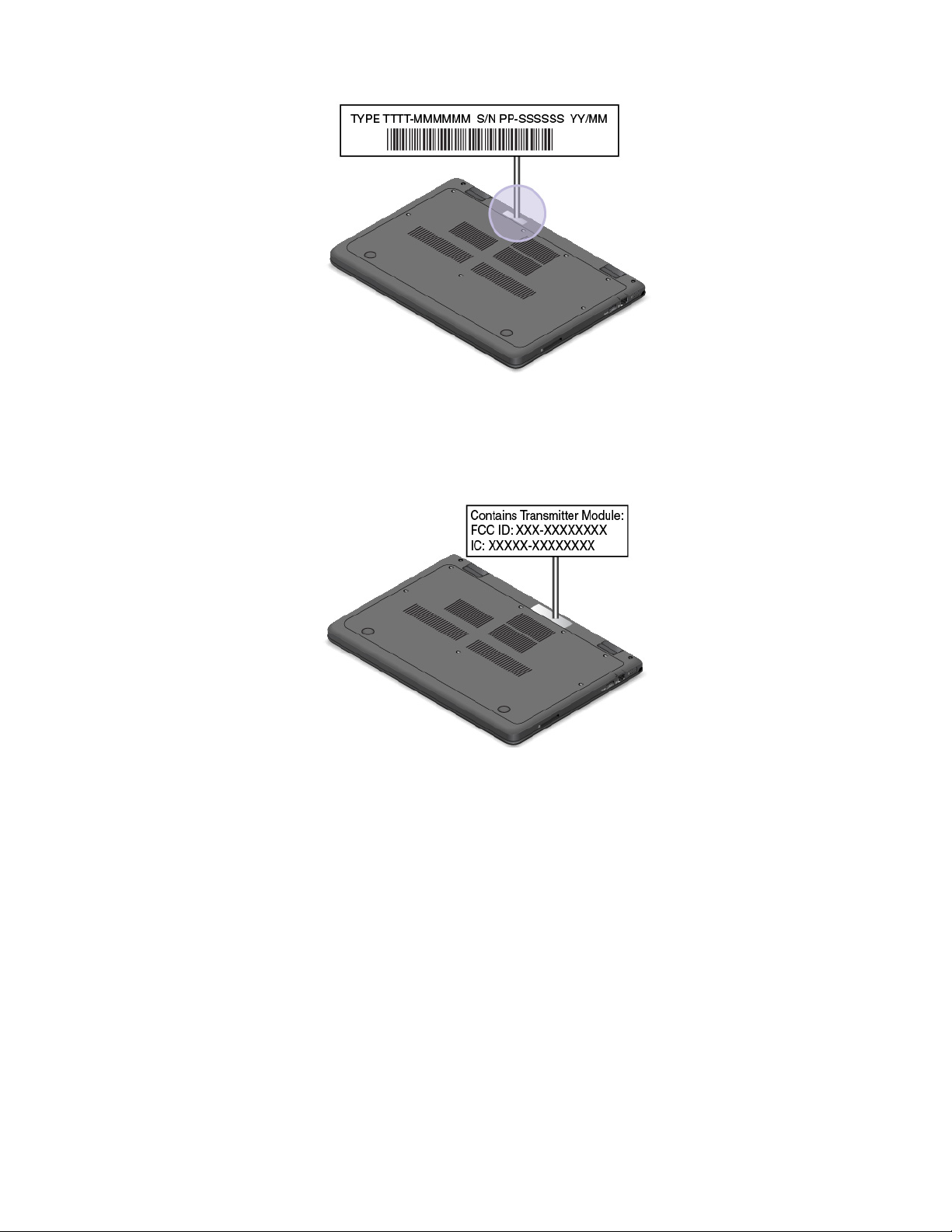
ﻤﻌﺮﻑFCCﻮﺭﻗﻢﺸﻬﺎﺩﺓIC
ﻴﺘﻢﺎﻟﺘﻌﺮّﻑﻌﻠﻰﻤﻌﻠﻮﻣﺎﺕﺤﻮﻝﻤﻌﺮﻑFCCﻮﺷﻬﺎﺩﺓICﻤﻦﺨﻠﺎﻝﻤﻠﺼﻖﻤﻮﺟﻮﺩﻌﻠﻰﺎﻟﻜﻤﺒﻴﻮﺗﺮﻜﻤﺎﻬﻮﻤﺒﻴّﻦﻔﻲﺎﻟﺸﻜﻞﺎﻟﺘﻮﺿﻴﺤﻲﺎﻟﺘﺎﻟﻲ.
ﻤﻠﺎﺣﻈﺔ:ﺘﺒﻌًﺎﻠﻠﻄﺮﺍﺯﺎﻟﺬﻱﺘﺴﺘﺨﺪﻣﻪ،ﻘﺪﻴﺨﺘﻠﻒﺎﻟﻜﻤﺒﻴﻮﺗﺮﻌﻤﺎﻬﻮﻤﺒﻴﻦﻔﻲﺎﻟﺮﺳﻢﺎﻟﺘﻮﺿﻴﺤﻲﺎﻟﺘﺎﻟﻲ.
ﻴﺨﺘﻠﻒﻤﺤﺘﻮﻯﻬﺬﺍﺎﻟﻤﻠﺼﻖﺒﺤﺴﺐﺎﻟﻮﺣﺪﺍﺕﺎﻟﻠﺎﺳﻠﻜﻴﺔﺎﻟﺘﻲﺘﺼﺤﺐﺎﻟﻜﻤﺒﻴﻮﺗﺮ:ﺒﺎﻟﻨﺴﺒﺔﺈﻟﻰﺎﻟﻮﺣﺪﺓﺎﻟﻠﺎﺳﻠﻜﻴﺔﺎﻟﻤﺮﻛﺒﺔﻤﺴﺒﻘًﺎ،ﻴﻌﺮّﻑﻬﺬﺍﺎﻟﻤﻠﺼﻖﻤﻌﺮﻑFCC
ﻮﺭﻗﻢﺸﻬﺎﺩﺓICﺎﻟﻔﻌﻠﻴﻴﻦﻠﻠﻮﺣﺪﺓﺎﻟﻠﺎﺳﻠﻜﻴﺔﺎﻟﺘﻲﺘﻢﺘﺜﺒﻴﺘﻬﺎﺒﻮﺍﺳﻄﺔLenovo.
ﻤﻠﺎﺣﻈﺔ:ﻠﺎﺘﻌﻤﻞﻌﻠﻰﺈﺯﺍﻟﺔﺎﻟﻮﺣﺪﺓﺎﻟﻠﺎﺳﻠﻜﻴﺔﺎﻟﻤﺜﺒﺘﺔﻤﺴﺒﻘًﺎﺄﻭﺎﺳﺘﺒﺪﺍﻟﻬﺎﺒﻨﻔﺴﻚ.ﻠﺎﺳﺘﺒﺪﺍﻝﺎﻟﻮﺣﺪﺓ،ﻴﺠﺐﺎﻟﺎﺗﺼﺎﻝﺒﺨﺪﻣﺔLenovoﺄﻭﻟﺎً.ﻠﺎﺘﺘﺤﻤّﻞﺸﺮﻛﺔ
Lenovoﺄﻱﻤﺴﺆﻭﻟﻴﺔﺒﺎﻟﻨﺴﺒﺔﺈﻟﻰﺄﻱﻀﺮﺭﻴﻌﻮﺩﺴﺒﺒﻪﺈﻟﻰﺈﺟﺮﺍﺀﻌﻤﻠﻴﺔﺎﺳﺘﺒﺪﺍﻝﻐﻴﺮﻤﺼﺮّﺡﺒﻬﺎ.
ﻤﻠﺼﻘﺎﺕﻠﺄﻧﻈﻤﺔﺎﻟﺘﺸﻐﻴﻞWindows
ﺎﻟﺄﺻﻠﻴﺔﻠﻨﻈﺎﻡﺎﻟﺘﺸﻐﻴﻞWindows®10:ﻘﺪﺘﻜﻮﻥﺒﻄﺎﻗﺔﻤﻨﺘﺠﺎﺕMicrosoftﺎﻟﺄﺻﻠﻴﺔﻤﺜﺒﺘﺔﻌﻠﻰﻐﻄﺎﺀﺎﻟﻜﻤﺒﻴﻮﺗﺮ،ﻮﻫﺬﺍ
https://www.microsoft.com/en-us/howtotell/Hardware.aspxﻠﻠﺤﺼﻮﻝﻌﻠﻰﺄﺷﻜﺎﻝﺘﻮﺿﻴﺤﻴﺔﻠﻤﺨﺘﻠﻒﺒﻄﺎﻗﺎﺕﻤﻨﺘﺠﺎﺕMicrosoft
ﺍﻟﻤﻠﺤﻖ١.ﻧﻈﺮﺓﻋﺎﻣﺔﻋﻠﻰﺍﻟﻤﻨﺘﺞ٧
®
Windows 10ﺒﺸﻜﻞﻤﺴﺒﻖ.
ﺒﻄﺎﻗﺔﻤﻨﺘﺠﺎﺕMicrosoft
ﻴﺘﻮﻗﻒﻌﻠﻰﺎﻟﻌﻮﺍﻣﻞﺎﻟﺘﺎﻟﻴﺔ:
•ﻤﻮﻗﻌﻚﺎﻟﺠﻐﺮﺍﻓﻲ
•ﺘﺎﺭﻳﺦﺘﺼﻨﻴﻊﺎﻟﻜﻤﺒﻴﻮﺗﺮﺎﻟﺬﻱﺘﺴﺘﺨﺪﻣﻪ
•ﺈﺻﺪﺍﺭﻨﻈﺎﻡﺎﻟﺘﺸﻐﻴﻞWindows 10ﺎﻟﻤﺜﺒﺖﻤﺴﺒﻘًﺎ
ﺎﻧﺘﻘﻞﺈﻟﻰ
ﺎﻟﺄﺻﻠﻴﺔ.
•ﻔﻲﺠﻤﻬﻮﺭﻳﺔﺎﻟﺼﻴﻦﺎﻟﺸﻌﺒﻴﺔ،ﻤﻦﺎﻟﻀﺮﻭﺭﻱﺘﺜﺒﻴﺖﺒﻄﺎﻗﺔﻤﻨﺘﺠﺎﺕMicrosoftﺎﻟﺄﺻﻠﻴﺔﻌﻠﻰﻜﻞﻄُﺮﺯﺎﻟﻜﻤﺒﻴﻮﺗﺮﺎﻟﺘﻲﻴﺘﻢﺘﺜﺒﻴﺖﻌﻠﻴﻬﺎﺄﻱﺈﺻﺪﺍﺭﻤﻦ
Page 22
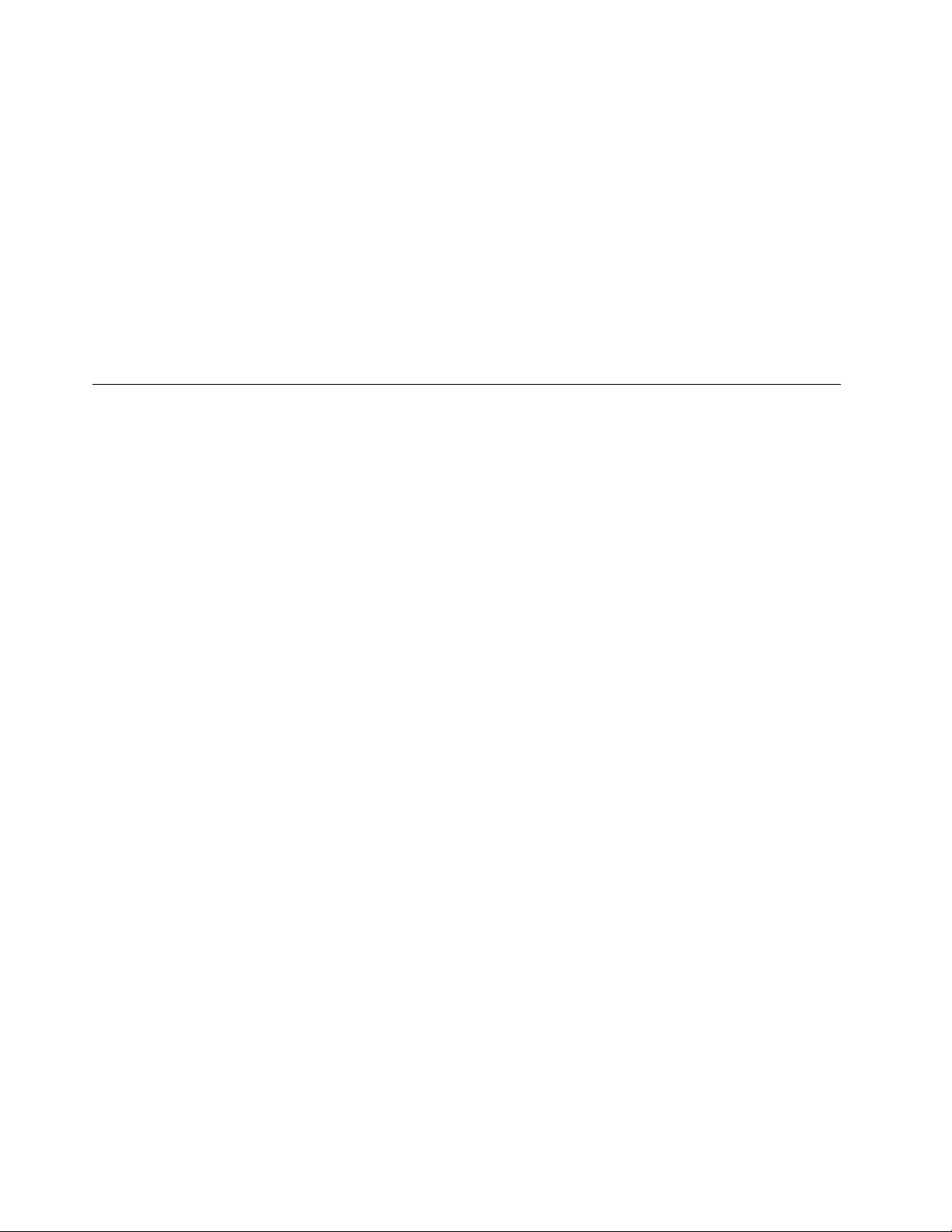
Windows 10 Pro.
https://www.microsoft.com/en-us/howtotell/default.aspx
10 Pro.
•ﻔﻲﺎﻟﺒﻠﺪﺍﻥﻮﺍﻟﻤﻨﺎﻃﻖﺎﻟﺄﺧﺮﻯ،ﻤﻦﺎﻟﻀﺮﻭﺭﻱﺘﺜﺒﻴﺖﺒﻄﺎﻗﺔﻤﻨﺘﺠﺎﺕMicrosoftﺎﻟﺄﺻﻠﻴﺔﻔﻘﻂﻌﻠﻰﻄُﺮﺯﺎﻟﻜﻤﺒﻴﻮﺗﺮﺎﻟﻤﺮﺧﺼﺔﻠﺄﻧﻈﻤﺔﺎﻟﺘﺸﻐﻴﻞ
ﻠﺎﻴﺸﻴﺮﻐﻴﺎﺏﺒﻄﺎﻗﺔﻤﻨﺘﺠﺎﺕMicrosoftﺎﻟﺄﺻﻠﻴﺔﺈﻟﻰﺄﻥﺎﻟﺈﺻﺪﺍﺭﺎﻟﻤﺜﺒﺖﻤﺴﺒﻘًﺎﻤﻦﻨﻈﺎﻡﺎﻟﺘﺸﻐﻴﻞWindowsﻐﻴﺮﺄﺻﻠﻲ.ﻠﻠﺤﺼﻮﻝﻌﻠﻰﺎﻟﺘﻔﺎﺻﻴﻞﺤﻮﻝ
ﻜﻴﻔﻴﺔﻤﻌﺮﻓﺔﻤﺎﺈﺫﺍﻜﺎﻥﻤﻨﺘﺞWindowsﺎﻟﻤﺜﺒﺖﻤﺴﺒﻘًﺎﻬﻮﻤﻨﺘﺞﺄﺻﻠﻲ،ﻴﻤﻜﻨﻚﺎﻟﺮﺟﻮﻉﺈﻟﻰﺎﻟﻤﻌﻠﻮﻣﺎﺕﺎﻟﺘﻲﻮﻓﺮﺗﻬﺎMicrosoftﻌﻠﻰﺎﻟﻤﻮﻗﻊ:
ﻠﺎﺘﻮﺟﺪﺄﻱﻤﺆﺷﺮﺍﺕﺨﺎﺭﺟﻴﺔﻤﺮﺋﻴﺔﺘﺪﻝﻌﻠﻰﻤﻌﺮﻑﺎﻟﻤﻨﺘﺞﺄﻭﺈﺻﺪﺍﺭWindowsﺎﻟﺬﻱﺘﻢﺘﺮﺧﻴﺼﻪﻠﻠﻜﻤﺒﻴﻮﺗﺮ.ﺒﺪﻟﺎًﻤﻦﺬﻟﻚ،ﻴﺘﻢﺘﺴﺠﻴﻞﻤﻌﺮﻑﺎﻟﻤﻨﺘﺞﻔﻲ
ﺎﻟﺒﺮﺍﻣﺞﺎﻟﺜﺎﺑﺘﺔﻠﻠﻜﻤﺒﻴﻮﺗﺮ.ﻜﻠﻤﺎﺘﻢﺘﺜﺒﻴﺖﻤﻨﺘﺞﻨﻈﺎﻡﺎﻟﺘﺸﻐﻴﻞWindows 10،ﻴﺘﺤﻘﻖﺒﺮﻧﺎﻣﺞﺎﻟﺘﺜﺒﻴﺖﻤﻦﺎﻟﺒﺮﺍﻣﺞﺎﻟﺜﺎﺑﺘﺔﻠﻠﻜﻤﺒﻴﻮﺗﺮﺒﺤﺜًﺎﻌﻦﻤﻌﺮﻑﻤﻨﺘﺞﺼﺎﻟﺢ
ﻮﻣﻄﺎﺑﻖﻠﺈﻛﻤﺎﻝﻌﻤﻠﻴﺔﺎﻟﺘﻨﺸﻴﻂ.
ﻔﻲﺒﻌﺾﺎﻟﺤﺎﻟﺎﺕ،ﻘﺪﻴﻜﻮﻥﺄﺣﺪﺈﺻﺪﺍﺭﺍﺕWindowsﺎﻟﺴﺎﺑﻘﺔﻤﺜﺒﺘًﺎﺒﺸﻜﻞﻤﺴﺒﻖﺒﻤﻮﺟﺐﺸﺮﻭﻁﺤﻘﻮﻕﺎﻟﺮﺟﻮﻉﺈﻟﻰﺎﻟﺈﺻﺪﺍﺭﺎﻟﺄﻗﺪﻡﻠﺘﺮﺧﻴﺺWindows
ﻤﻴﺰﺍﺕﺎﻟﻜﻤﺒﻴﻮﺗﺮ
ﺘﻐﻄﻲﻤﻴﺰﺍﺕﺎﻟﻜﻤﺒﻴﻮﺗﺮﺎﻟﺘﻲﺴﻴﺘﻢﺘﻘﺪﻳﻤﻬﺎﻔﻲﻬﺬﺍﺎﻟﻤﻮﺿﻮﻉﻄُﺮﺯﺄﺟﻬﺰﺓﻜﻤﺒﻴﻮﺗﺮﻤﺨﺘﻠﻔﺔ.ﻘﺪﺘﺘﻮﻓﺮﺒﻌﺾﻤﻴﺰﺍﺕﺎﻟﻜﻤﺒﻴﻮﺗﺮﻔﻲﻄُﺮﺯﻤﺤﺪﺩﺓﻔﻘﻂ.
ﻠﻮﻥﺎﻟﻜﻤﺒﻴﻮﺗﺮﺎﻟﻤﺤﻤﻮﻝ
ﺄﺳﻮﺩ
ﺎﻟﻤﺸﻐﻞﺎﻟﺪﻗﻴﻖ
ﻠﻌﺮﺽﻤﻌﻠﻮﻣﺎﺕﺤﻮﻝﺎﻟﻤﻌﺎﻟﺞﺎﻟﺪﻗﻴﻖﻠﻠﻜﻤﺒﻴﻮﺗﺮ،ﺎﻧﻘﺮﺒﺰﺭﺎﻟﻤﺎﻭﺱﺎﻟﺄﻳﻤﻦﻔﻮﻕﺎﻟﺰﺭﺎﺑﺪﺃﺜﻢﺤﺪﺩﺎﻟﻨﻈﺎﻡ.
ﺎﻟﺬﺍﻛﺮﺓ
ﺒﻨﺎﺀًﻌﻠﻰﺎﻟﻄﺮﺍﺯﺎﻟﺨﺎﺹﺒﻚ،ﻘﺪﻴﺄﺗﻲﺎﻟﻜﻤﺒﻴﻮﺗﺮﻤﺰﻭﺩًﺍﺒﻮﺍﺣﺪٍﻤﻤﺎﻴﻠﻲ:
•ﻮﺣﺪﺓﺬﺍﻛﺮﺓﻤﻀﻤﻨﺔﻤﺰﺩﻭﺟﺔﻮﻣﺼﻐﺮﺓﺒﻀﻌﻒﻤﻌﺪﻝﻨﻘﻞﺎﻟﺒﻴﺎﻧﺎﺕ4)DDR4 LV SODIMM(
•ﻮﺣﺪﺓﺬﺍﻛﺮﺓﺜﻠﺎﺛﻴﺔﻤﻀﻤﻨﺔﻤﺰﺩﻭﺟﺔﻮﻣﺼﻐﺮﺓﺒﻀﻌﻒﻤﻌﺪﻝﻨﻘﻞﺎﻟﺒﻴﺎﻧﺎﺕﻤﻨﺨﻔﻀﺔﺎﻟﺠﻬﺪﺎﻟﻜﻬﺮﺑﺎﺋﻲ)DDR3 LV SODIMM(
ﺠﻬﺎﺯﺎﻟﺘﺨﺰﻳﻦ
•ﻤﺤﺮﻙﺎﻟﺄﻗﺮﺍﺹﺬﻭﺎﻟﺤﺎﻟﺔﺎﻟﺼﻠﺒﺔM.2
ﺎﻟﺸﺎﺷﺔ
•ﺎﻟﻤﻘﺎﺱ:294.64ﻤﻠﻢ)11.6ﺒﻮﺻﺔ(
•ﺎﻟﺪﻗﺔ:
–ﺸﺎﺷﺔLCD:ﺒﺪﻗﺔﺘﺼﻞﺈﻟﻰ1366 x 768ﺒﻜﺴﻞ
–ﺠﻬﺎﺯﻌﺮﺽﺨﺎﺭﺟﻲ:ﺒﺪﻗﺔﺘﺼﻞﺈﻟﻰ1920 x 1080ﺒﻜﺴﻞ(HDMI)
•ﺸﺎﺷﺔﻤﻠﻮﻧﺔﺒﺘﻘﻨﻴﺔﺎﻟﺘﺮﺍﻧﺰﺳﺘﻮﺭﺬﻱﺎﻟﻄﺒﻘﺔﺎﻟﻔﻴﻠﻤﻴﺔﺎﻟﺮﻓﻴﻌﺔ(TFT)
•ﺎﻟﺘﺤﻜﻢﻔﻲﺸﺪﺓﺎﻟﺴﻄﻮﻉ
•Integrated camera
ﻠﻮﺣﺔﺎﻟﻤﻔﺎﺗﻴﺢ
•ﻠﻮﺣﺔﻤﻔﺎﺗﻴﺢﺬﺍﺕﺴﺘﺔﺼﻔﻮﻑ
•ﺎﻟﻤﻔﺎﺗﻴﺢﺎﻟﻮﻇﻴﻔﻴﺔ
•ﻠﻮﺣﺔﺎﻟﻠﻤﺲ
٨
ﺩﻟﻴﻞﻣﺴﺘﺨﺪﻡ11e 4th GenﻭYoga 11e 4th Gen
Page 23
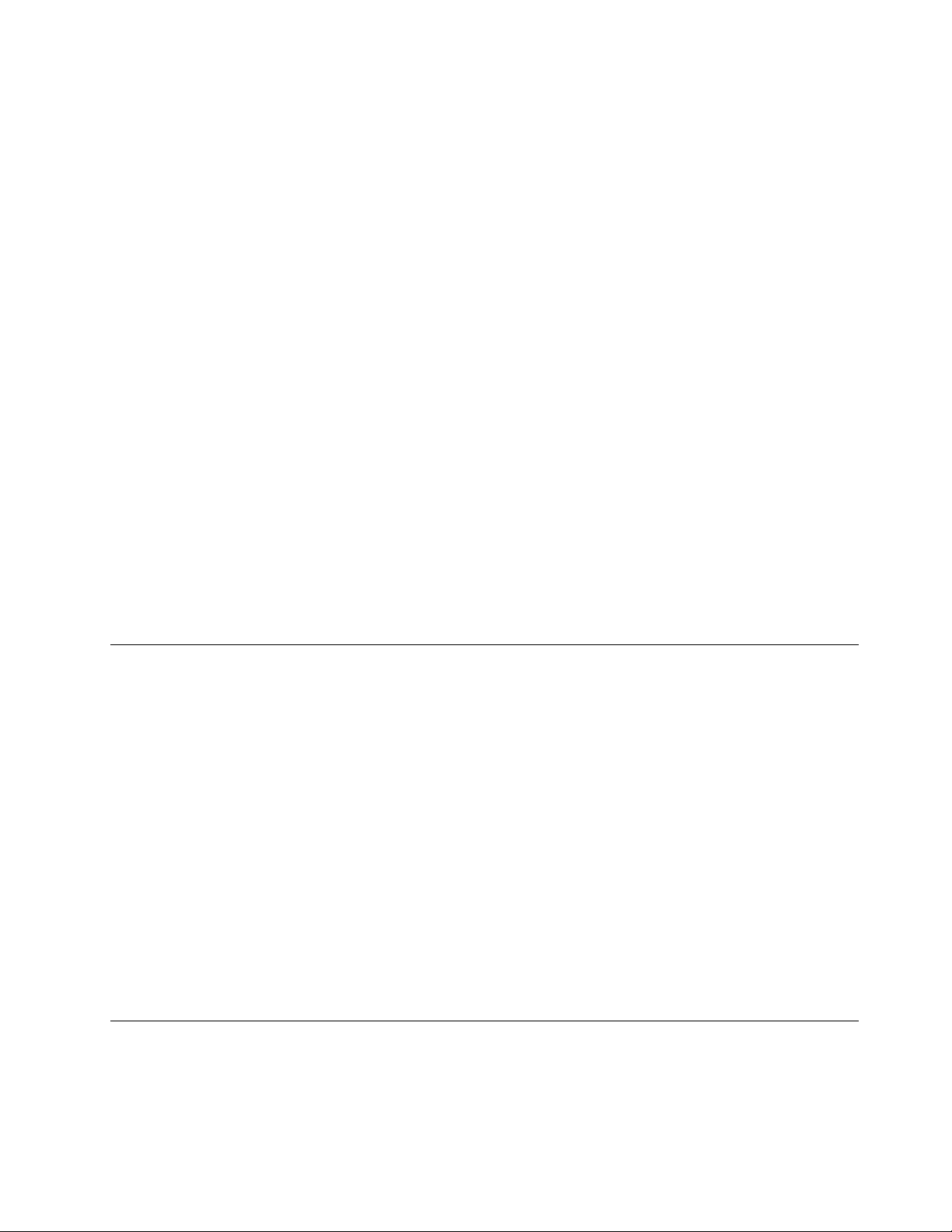
ﺎﻟﻤﻮﺻﻠﺎﺕﻮﺍﻟﻔﺘﺤﺎﺕ
•ﻤﻮﺻﻞﻄﺎﻗﺔﺎﻟﺘﻴﺎﺭﺎﻟﻤﺘﺮﺩﺩ
•ﻤﻮﺻﻞﺼﻮﺕ
•ﻤﻮﺻﻞHDMI
•ﻔﺘﺤﺔﺒﻄﺎﻗﺔﺎﻟﻮﺳﺎﺋﻂ
•ﻤﻮﺻﻞRJ45 Ethernet
•ﻤﻮﺻﻠﺎﻥUSB 3.0
ﻤﻴﺰﺍﺕﺎﻟﺄﻣﺎﻥ
•ﻔﺘﺤﺔﻘﻔﻞﺎﻟﺄﻣﺎﻥ
•Trusted Platform Module (TPM))ﻤﺘﻮﻓﺮﺓﻔﻲﺒﻌﺾﺎﻟﻄﺮﺯ(
ﺎﻟﻤﻴﺰﺍﺕﺎﻟﻠﺎﺳﻠﻜﻴﺔ
•Bluetooth
•ﺸﺒﻜﺔWANﻠﺎﺳﻠﻜﻴﺔ
ﻐﻴﺮﺬﻟﻚ
•ﺎﻟﻜﺎﻣﻴﺮﺍ
•ﺎﻟﻤﻴﻜﺮﻭﻓﻮﻧﺎﺕ
ﻤﻴﺰﺍﺕThinkPad Yoga 11e 4th Genﻔﻘﻂ
•ﻌﺪﺍﺩﺎﻟﺴﺮﻋﺔ)ﻠﻠﻜﺸﻒﻌﻦﺎﻟﻮﺿﻊ:ﻮﺿﻊﺎﻟﻜﻤﺒﻴﻮﺗﺮﺎﻟﻤﺤﻤﻮﻝﺄﻭﻮﺿﻊﺎﻟﻮﻗﻮﻕﺄﻭﻮﺿﻊﺎﻟﻜﻤﺒﻴﻮﺗﺮﺎﻟﻠﻮﺣﻲﺄﻭﻮﺿﻊﺎﻟﺨﻴﻤﺔ(
•ﺸﺎﺷﺔﺎﻟﻠﻤﺲﺎﻟﻤﺘﻌﺪﺩ
ﻤﻮﺍﺻﻔﺎﺕﺎﻟﻜﻤﺒﻴﻮﺗﺮ
ﺎﻟﺤﺠﻢ
•ﺎﻟﻌﺮﺽ:300ﻤﻢ)11.81ﺒﻮﺻﺔ(
•ﺎﻟﻌﻤﻖ:210ﻤﻢ)8.27ﺒﻮﺻﺔ(
•ﺎﻟﺎﺭﺗﻔﺎﻉ:
–ThinkPad 11e 4th Gen: 22.30ﻤﻢ)0.88ﺒﻮﺻﺔ(
–ThinkPad Yoga 11e 4th Gen: 22.90ﻤﻢ)0.90ﺒﻮﺻﺔ(
ﺎﻟﺤﺪﺎﻟﺄﻗﺼﻰﻠﺨﺮﺝﺎﻟﺤﺮﺍﺭﺓ
•45ﻮﺍﺕ)154ﺤﺪﺓﺤﺮﺍﺭﻳﺔﺒﺮﻳﻄﺎﻧﻴﺔ/ﺴﺎﻋﺔ(
ﻤﺼﺪﺭﺎﻟﻄﺎﻗﺔ)ﻤﺤﻮّﻝﻄﺎﻗﺔﺎﻟﺘﻴﺎﺭﺎﻟﻤﺘﺮﺩﺩ(
•ﺪﺧﻞﻤﻮﺟﺔﺠﻴﺒﻴﺔﻤﻦ50ﺈﻟﻰ60ﻬﺮﺗﺰ
•ﻤﻌﺪﻝﺎﻟﺪﺧﻞﻠﻤﺤﻮّﻝﻄﺎﻗﺔﺎﻟﺘﻴﺎﺭﺎﻟﻤﺘﺮﺩﺩ:100ﺈﻟﻰ240ﻔﻮﻟﺖﺘﻴﺎﺭﻤﺘﺮﺩﺩ،50ﺈﻟﻰ60ﻬﺮﺗﺰ
ﺒﻴﺌﺔﺎﻟﺘﺸﻐﻴﻞ
ﺎﻟﺤﺪﺎﻟﺄﻗﺼﻰﻠﻠﺎﺭﺗﻔﺎﻉ)ﻤﻦﺪﻭﻥﻀﻐﻂ(
•3048ﻢ)10000ﻘﺪﻡ(
ﺍﻟﻤﻠﺤﻖ١.ﻧﻈﺮﺓﻋﺎﻣﺔﻋﻠﻰﺍﻟﻤﻨﺘﺞ٩
Page 24
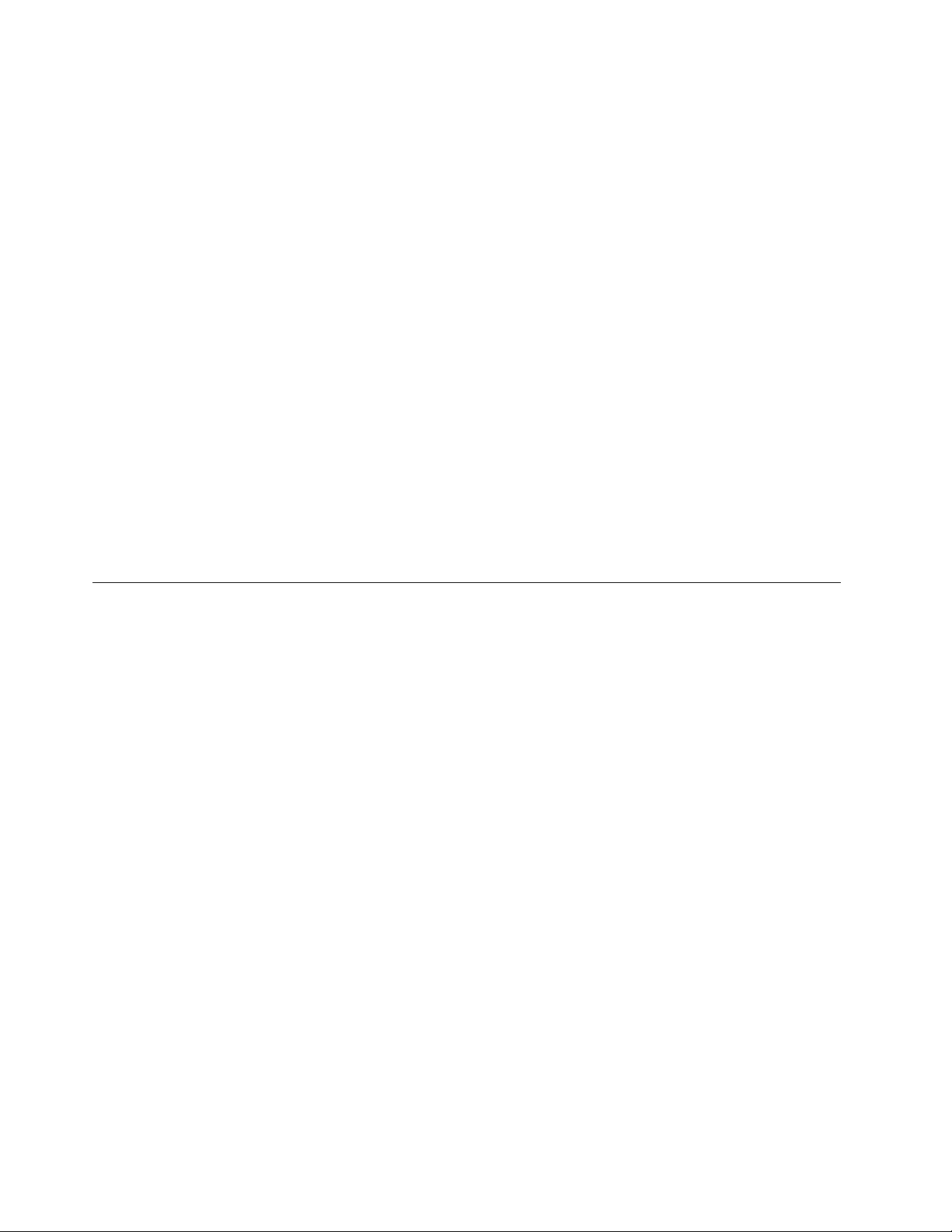
ﺪﺭﺟﺔﺎﻟﺤﺮﺍﺭﺓ
•ﺒﺎﻟﺎﺭﺗﻔﺎﻋﺎﺕﺤﺘﻰ2438ﻢ)8000ﻘﺪﻡ(
–ﺄﺛﻨﺎﺀﺎﻟﺘﺸﻐﻴﻞ:ﻔﻲﺪﺭﺟﺔﺤﺮﺍﺭﺓﺘﺘﺮﺍﻭﺡﻤﻦ5°ﻤﺌﻮﻳﺔﺈﻟﻰ35°ﻤﺌﻮﻳﺔ)ﻤﻦ41°ﻔﻬﺮﻧﻬﺎﻳﺖﺈﻟﻰ95°ﻔﻬﺮﻧﻬﺎﻳﺖ(
–ﺎﻟﺘﺨﺰﻳﻦ:ﻤﻦ5°ﻤﺌﻮﻳﺔﺈﻟﻰ43°ﻤﺌﻮﻳﺔ)ﻤﻦ41°ﻔﻬﺮﻧﻬﺎﻳﺖﺈﻟﻰ109°ﻔﻬﺮﻧﻬﺎﻳﺖ(
•ﺒﺎﻟﺎﺭﺗﻔﺎﻋﺎﺕﺎﻟﺄﻋﻠﻰﻤﻦ2438ﻢ)8000ﻘﺪﻡ(
–ﺎﻟﺤﺪﺎﻟﺄﻗﺼﻰﻠﺪﺭﺟﺔﺎﻟﺤﺮﺍﺭﺓﻌﻨﺪﺎﻟﺘﺸﻐﻴﻞﻔﻲﺤﺎﻟﺔﻌﺪﻡﻮﺟﻮﺩﻀﻐﻂ:31.3°ﻤﺌﻮﻳﺔ)88°ﻔﻬﺮﻧﻬﺎﻳﺖ(
ﻤﻠﺎﺣﻈﺔ:ﻌﻨﺪﺸﺤﻦﺎﻟﺒﻄﺎﺭﻳﺔ،ﻴﺠﺐﺄﻥﺘﻜﻮﻥﺪﺭﺟﺔﺤﺮﺍﺭﺗﻬﺎ10°ﻤﺌﻮﻳﺔ)50°ﻔﻬﺮﻧﻬﺎﻳﺖ(ﻌﻠﻰﺎﻟﺄﻗﻞ.
ﺎﻟﺮﻃﻮﺑﺔﺎﻟﻨﺴﺒﻴﺔ
•ﺎﻟﺘﺸﻐﻴﻞ:8%ﺈﻟﻰ95%ﻔﻲﺪﺭﺟﺔﺎﻟﺤﺮﺍﺭﺓﺎﻟﺮﻃﺒﺔ:23°ﻤﺌﻮﻳﺔ)73°ﻔﻬﺮﻧﻬﺎﻳﺖ(
•ﺎﻟﺘﺨﺰﻳﻦ:ﻤﻦ5%ﺈﻟﻰ95%ﻔﻲﺪﺭﺟﺔﺎﻟﺤﺮﺍﺭﺓﺎﻟﺮﻃﺒﺔ:27°ﻤﺌﻮﻳﺔ)81°ﻔﻬﺮﻧﻬﺎﻳﺖ(
ﺈﺫﺍﺄﻣﻜﻦ،ﻀﻊﺎﻟﻜﻤﺒﻴﻮﺗﺮﻔﻲﻤﻨﻄﻘﺔﺠﻴﺪﺓﺎﻟﺘﻬﻮﻳﺔﻮﺟﺎﻓﺔﺪﻭﻥﺎﻟﺘﻌﺮﺽﺒﺸﻜﻞﻤﺒﺎﺷﺮﻠﺄﺷﻌﺔﺎﻟﺸﻤﺲ.
ﺘﻨﺒﻴﻪ:
•ﻀﻊﺎﻟﺄﺟﻬﺰﺓﺎﻟﻜﻬﺮﺑﺎﺋﻴﺔﻤﺜﻞﺎﻟﻤﺮﺍﻭﺡﺎﻟﻜﻬﺮﺑﺎﺋﻴﺔ،ﻮﺃﺟﻬﺰﺓﺎﻟﺮﺍﺩﻳﻮ،ﻮﻣﻜﻴﻔﺎﺕﺎﻟﻬﻮﺍﺀ،ﻮﺃﻓﺮﺍﻥﺎﻟﻤﻴﻜﺮﻭﻭﻳﻒﺒﻌﻴﺪًﺍﻌﻦﺎﻟﻜﻤﺒﻴﻮﺗﺮ.ﻔﻘﺪﺘﺘﺴﺒﺐﺎﻟﻤﺠﺎﻟﺎﺕ
ﺎﻟﻤﻐﻨﺎﻃﻴﺴﻴﺔﺎﻟﻘﻮﻳﺔﺎﻟﻨﺎﺗﺠﺔﻌﻦﻬﺬﻩﺎﻟﺄﺟﻬﺰﺓﻔﻲﺘﻠﻒﺠﻬﺎﺯﺎﻟﻌﺮﺽﻮﺍﻟﺒﻴﺎﻧﺎﺕﺎﻟﻤﺨﺰﻧﺔﻌﻠﻰﻤﺤﺮﻙﺄﻗﺮﺍﺹﺎﻟﺘﺨﺰﻳﻦﺎﻟﺪﺍﺧﻠﻲ.
•ﻠﺎﺘﻘﻢﺒﻮﺿﻊﺄﻱﻤﺸﺮﻭﺑﺎﺕﻌﻠﻰﺎﻟﻜﻤﺒﻴﻮﺗﺮﺄﻭﺒﺠﺎﻧﺒﻪﺄﻭﻌﻠﻰﺎﻟﺄﺟﻬﺰﺓﺎﻟﻤﺘﺼﻠﺔﺎﻟﺄﺧﺮﻯﺄﻭﺒﺠﺎﻧﺒﻬﺎ.ﻔﻲﺤﺎﻟﺔﺎﻧﺴﻜﺎﺏﺴﺎﺋﻞﻌﻠﻰﺎﻟﻜﻤﺒﻴﻮﺗﺮﺄﻭﺎﻟﺄﺟﻬﺰﺓ
ﺎﻟﻤﺘﺼﻠﺔﺒﻪﺄﻭﺪﺍﺧﻠﻬﺎ،ﻘﺪﻴﺤﺪﺙﻘﺼﺮﻠﻠﺪﺍﺋﺮﺓﺎﻟﻜﻬﺮﺑﺎﺋﻴﺔﺄﻭﺸﻜﻞﺂﺧﺮﻤﻦﺄﺷﻜﺎﻝﺎﻟﺘﻠﻒ.
•ﻠﺎﺘﻘﻢﺒﺎﻟﺄﻛﻞﺄﻭﺎﻟﺘﺪﺧﻴﻦﻌﻠﻰﻠﻮﺣﺔﺎﻟﻤﻔﺎﺗﻴﺢﺎﻟﺨﺎﺻﺔﺒﻚ.ﻘﺪﺘﺴﺒﺐﺎﻟﺠﺰﻳﺌﺎﺕﺎﻟﺘﻲﺘﺴﻘﻂﺪﺍﺧﻞﻠﻮﺣﺔﺎﻟﻤﻔﺎﺗﻴﺢﺎﻟﺨﺎﺻﺔﺒﻚﺘﻌﺮﺿﻬﺎﻠﻠﺘﻠﻒ.
١.ﺎﻓﺘﺢﻘﺎﺋﻤﺔ"ﺎﺑﺪﺃ"،ﻮﺣﺪﺩﻤﻮﻗﻊﺒﺮﻧﺎﻣﺞﺒﺤﺴﺐﺎﺳﻢﺎﻟﺒﺮﻧﺎﻣﺞ.
٢.ﺈﺫﺍﻠﻢﺘﻌﺜﺮﻌﻠﻰﺎﻟﺒﺮﻧﺎﻣﺞﻔﻲﻘﺎﺋﻤﺔﺎﻟﺒﺮﺍﻣﺞ،ﻔﺎﺑﺤﺚﻌﻨﻪﻔﻲﻤﺮﺑﻊﺎﻟﺒﺤﺚ.
http://www.lenovo.com/support
ﺒﺮﺍﻣﺞLenovo
ﻴﺄﺗﻲﺎﻟﻜﻤﺒﻴﻮﺗﺮﺎﻟﺨﺎﺹﺒﻚﻤﺰﻭﺩًﺍﺒﺒﺮﺍﻣﺞLenovoﻠﻤﺴﺎﻋﺪﺗﻚﻌﻠﻰﺎﻟﻌﻤﻞﺒﺴﻬﻮﻟﺔﻮﺃﻣﺎﻥ.
ﺎﻟﻮﺻﻮﻝﺈﻟﻰﺒﺮﺍﻣﺞLenovo
ﻠﻠﻮﺻﻮﻝﺈﻟﻰﺒﺮﺍﻣﺞLenovoﻌﻠﻰﺎﻟﻜﻤﺒﻴﻮﺗﺮ،ﻘﻢﺒﻤﺎﻴﻠﻲ:
ﻤﻘﺪﻣﺔﺈﻟﻰﺒﺮﺍﻣﺞLenovo
ﻴﻮﻓﺮﻬﺬﺍﺎﻟﻤﻮﺿﻮﻉﻤﻘﺪﻣﺔﻤﺨﺘﺼﺮﺓﺤﻮﻝﺒﺮﺍﻣﺞLenovo.ﻘﺪﻠﺎﺘﺘﻮﻓﺮﺒﻌﺾﺎﻟﺒﺮﺍﻣﺞﻔﻲﺎﻟﻨﻈﺎﻡﻠﺪﻳﻚﺘﺒﻌًﺎﻠﻄﺮﺍﺯﺎﻟﻜﻤﺒﻴﻮﺗﺮ.
ﺘﺠﺪﺭﺎﻟﺈﺷﺎﺭﺓﺈﻟﻰﺄﻥﺎﻟﺒﺮﺍﻣﺞﺎﻟﻤﺘﻮﻓﺮﺓﻌﺮﺿﺔﻠﻠﺘﻐﻴﻴﺮﻤﻦﺪﻭﻥﺈﺷﻌﺎﺭ.ﻠﻤﻌﺮﻓﺔﺎﻟﻤﺰﻳﺪﺤﻮﻝﺎﻟﺒﺮﺍﻣﺞﻮﺣﻠﻮﻝﺎﻟﺤﻮﺳﺒﺔﺎﻟﺄﺧﺮﻯﺎﻟﺘﻲﺘﻘﺪﻣﻬﺎﺸﺮﻛﺔLenovo،
ﺎﺫﻫﺐﺈﻟﻰ:
١٠ﺩﻟﻴﻞﻣﺴﺘﺨﺪﻡ11e 4th GenﻭYoga 11e 4th Gen
Page 25
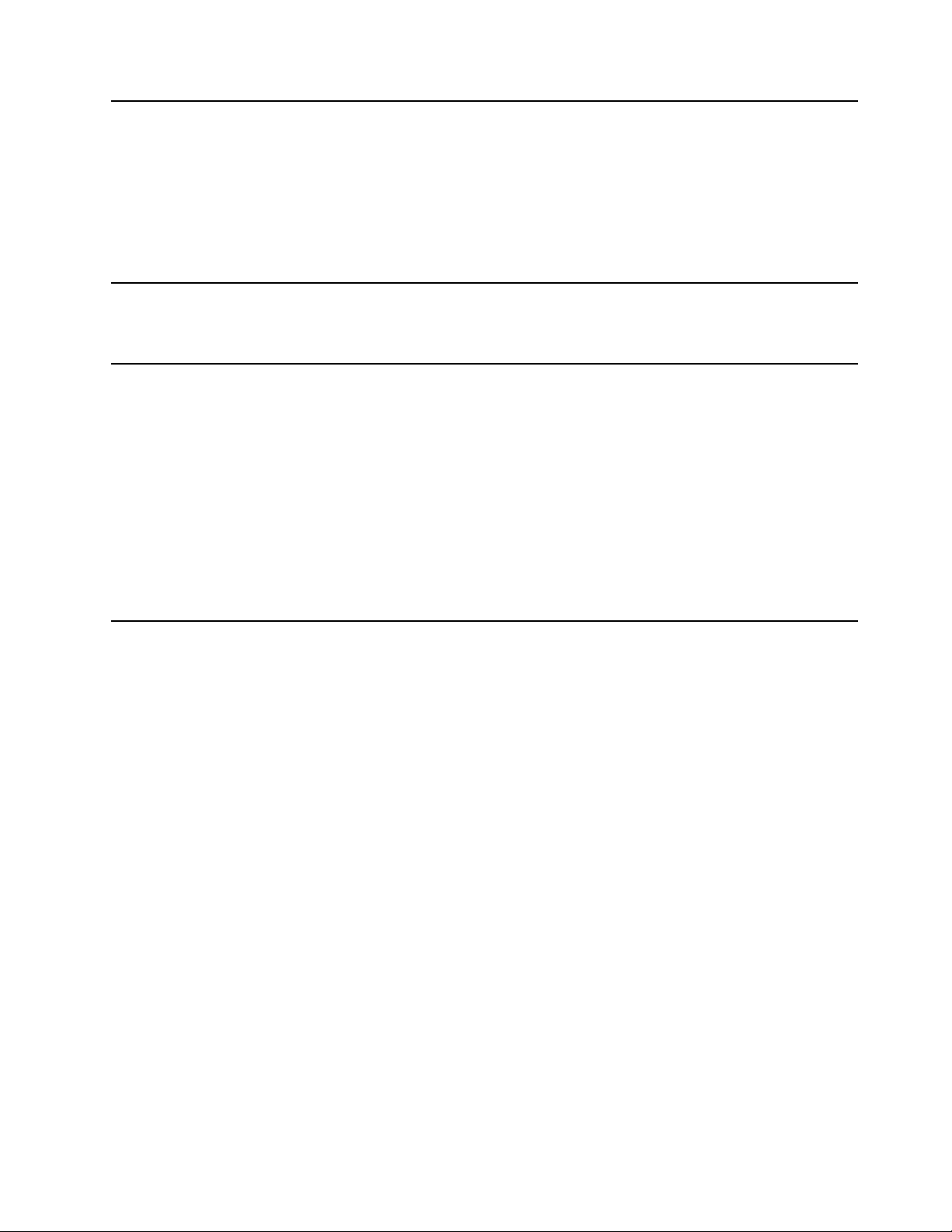
ﻴﻌﻤﻞﻬﺬﺍﺎﻟﺒﺮﻧﺎﻣﺞﻌﻠﻰﺤﻤﺎﻳﺔﻤﺤﺮﻙﺄﻗﺮﺍﺹﺎﻟﺘﺨﺰﻳﻦﺎﻟﺪﺍﺧﻠﻲﻌﻨﺪﻣﺎﻴﻜﺘﺸﻒﺠﻬﺎﺯﺎﺳﺘﺸﻌﺎﺭﺎﻟﺼﺪﻣﺎﺕﺎﻟﻤﻮﺟﻮﺩ
Active Protection System™™
ﺒﺪﺍﺧﻞﺎﻟﻜﻤﺒﻴﻮﺗﺮﻮﺟﻮﺩﺤﺎﻟﺔﻴﻤﻜﻦﺄﻥﺘﺘﺴﺒﺐﻔﻲﺘﻠﻒﻤﺤﺮﻙﺎﻟﺄﻗﺮﺍﺹ.ﺘﺸﺘﻤﻞﻤﺜﻞﻬﺬﻩﺎﻟﺤﺎﻟﺔﻌﻠﻰﻤﻴﻞﺎﻟﻨﻈﺎﻡﺄﻭ
ﺘﻌﺮﺿﻪﻠﺎﻫﺘﺰﺍﺯﺸﺪﻳﺪﺄﻭﺘﻠﻘﻴﻪﺼﺪﻣﺎﺕ.
ﻴﻜﻮﻥﻤﺤﺮﻙﺄﻗﺮﺍﺹﺎﻟﺘﺨﺰﻳﻦﺎﻟﺪﺍﺧﻠﻲﺄﻗﻞﻌﺮﺿﺔﻠﻠﺘﻠﻒﻌﻨﺪﻣﺎﻠﺎﻴﻜﻮﻥﻘﻴﺪﺎﻟﺘﺸﻐﻴﻞ.ﻮﻳﻌﻮﺩﺴﺒﺐﺬﻟﻚﺈﻟﻰﺘﻮﻗﻒ
ﻤﺤﺮﻙﺎﻟﺄﻗﺮﺍﺹﻌﻦﺎﻟﺪﻭﺭﺍﻥ،ﻮﺇﻟﻰﺎﺣﺘﻤﺎﻝﻨﻘﻞﺮﺅﻭﺱﺎﻟﻘﺮﺍﺀﺓﻮﺍﻟﻜﺘﺎﺑﺔﺒﻤﺤﺮﻙﺎﻟﺄﻗﺮﺍﺹﺈﻟﻰﻤﻨﺎﻃﻖﻠﺎﺘﺤﺘﻮﻱﻌﻠﻰ
ﺒﻴﺎﻧﺎﺕ.
ﺴﻴﻘﻮﻡﻤﺴﺘﺸﻌﺮﺎﻟﺼﺪﻣﺎﺕﺒﺘﻤﻜﻴﻦﻤﺤﺮﻙﺄﻗﺮﺍﺹﺎﻟﺘﺨﺰﻳﻦﺎﻟﺪﺍﺧﻠﻲﻌﻨﺪﻣﺎﻴﻜﺘﺸﻒﺒﺄﻥﺎﻟﺒﻴﺌﺔﻌﺎﺩﺕﺈﻟﻰﺤﺎﻟﺔﺎﻟﺎﺳﺘﻘﺮﺍﺭ
ﻤﻦﺠﺪﻳﺪ)ﺘﻐﻴﻴﺮﺒﺴﻴﻂﻔﻲﻤﻴﻞﺎﻟﻨﻈﺎﻡﺄﻭﺎﻟﺎﻫﺘﺰﺍﺯﺄﻭﺎﻟﺼﺪﻣﺎﺕ(.
ﺘﻤﻜّﻨﻚﺤﺰﻣﺔﺎﻟﺄﺩﻭﺍﺕﺎﻟﻤﺴﺎﻋﺪﺓHotkey Features Integrationﻤﻦﺘﺤﺪﻳﺪﺎﻟﺄﺩﻭﺍﺕﺎﻟﻤﺴﺎﻋﺪﺓﻮﺗﺜﺒﻴﺘﻬﺎﻮﺗﺤﺪﻳﺪًﺍ
Hotkey Features Integration
ﻠﻠﻤﻔﺎﺗﻴﺢﻮﺍﻟﺄﺯﺭﺍﺭﺎﻟﺨﺎﺻﺔﺎﻟﻤﻮﺟﻮﺩﺓﻌﻠﻰﺎﻟﻜﻤﺒﻴﻮﺗﺮ.ﻠﻘﺪﺘﻢﺘﺼﻤﻴﻢﺎﻟﻤﻔﺎﺗﻴﺢﻮﺍﻟﺄﺯﺭﺍﺭﺎﻟﺨﺎﺻﺔﻠﺘﻠﺒﻴﺔﻤﺘﻄﻠﺒﺎﺕﺈﻣﻜﺎﻧﻴﺔ
ﻮﺻﻮﻝﺬﻭﻱﺎﻟﺎﺣﺘﻴﺎﺟﺎﺕﺎﻟﺨﺎﺻﺔﻮﺳﻬﻮﻟﺔﺎﻟﺎﺳﺘﺨﺪﺍﻡ.ﻴﺆﺩﻱﺘﺜﺒﻴﺖﺎﻟﺄﺩﻭﺍﺕﺎﻟﻤﺴﺎﻋﺪﺓﺬﺍﺕﺎﻟﺼﻠﺔﺈﻟﻰﺘﻤﻜﻴﻦﺎﻟﺄﺩﺍﺀ
ﺎﻟﻮﻇﻴﻔﻲﺎﻟﻜﺎﻣﻞﻠﻠﻤﻔﺎﺗﻴﺢﻮﺍﻟﺄﺯﺭﺍﺭﺎﻟﺨﺎﺻﺔ.
ﻴﻨﺒﻐﻲﺄﻥﻴﻜﻮﻥﺎﻟﻮﺻﻮﻝﺈﻟﻰﺄﻓﻀﻞﻤﻴﺰﺍﺕﺎﻟﻜﻤﺒﻴﻮﺗﺮﻮﻗﺪﺭﺍﺗﻪﻮﻓﻬﻤﻬﺎﺄﻣﺮًﺍﺴﻬﻠﺎً.ﻮﻫﻲﻜﺬﻟﻚﺒﺎﺳﺘﺨﺪﺍﻡLenovo
Lenovo Companion
Companion.
ﺎﺳﺘﺨﺪﻡLenovo Companionﻠﻠﻘﻴﺎﻡﺒﻤﺎﻴﻠﻲ:
•ﺘﺤﺴﻴﻦﺄﺩﺍﺀﺎﻟﻜﻤﺒﻴﻮﺗﺮﻮﻣﺮﺍﻗﺒﺔﺴﻠﺎﻣﺔﺎﻟﻜﻤﺒﻴﻮﺗﺮﻮﺇﺩﺍﺭﺓﺎﻟﺘﺤﺪﻳﺜﺎﺕ.
•ﺎﻟﻮﺻﻮﻝﺈﻟﻰﺪﻟﻴﻞﺎﻟﻤﺴﺘﺨﺪﻡﻮﺍﻟﺘﺤﻘﻖﻤﻦﺤﺎﻟﺔﺎﻟﻀﻤﺎﻥﻮﻋﺮﺽﺎﻟﺒﺮﺍﻣﺞﺎﻟﻤﻠﺤﻘﺔﺎﻟﻤﺨﺼﺼﺔﻠﻠﻜﻤﺒﻴﻮﺗﺮ.
•ﻘﺮﺍﺀﺓﻤﻘﺎﻟﺎﺕﺈﺭﺷﺎﺩﻳﺔﻮﺍﺳﺘﻜﺸﺎﻑﻤﻨﺘﺪﻳﺎﺕLenovoﻮﺍﻟﺒﻘﺎﺀﻌﻠﻰﺎﻃﻠﺎﻉﺪﺍﺋﻢﻌﻠﻰﺄﺣﺪﺙﺄﺧﺒﺎﺭﺎﻟﺘﻘﻨﻴﺎﺕﺒﻮﺍﺳﻄﺔ
ﻤﻘﺎﻟﺎﺕﻮﻣﺪﻭﻧﺎﺕﻤﻦﻤﺼﺎﺩﺭﻤﻮﺛﻮﻗﺔ.
•ﺘﻜﻮﻳﻦﺈﻋﺪﺍﺩﺍﺕﺎﻟﺄﺟﻬﺰﺓ
•ﺎﻋﻤﻞﻌﻠﻰﺈﻧﺸﺎﺀLenovo IDﻮﺇﺩﺍﺭﺗﻪ.
ﻴﺘﻀﻤّﻦﻬﺬﺍﺎﻟﺘﻄﺒﻴﻖﻤﺤﺘﻮﻯًﺤﺼﺮﻳًﺎﻤﻦLenovoﺒﻬﺪﻑﻤﺴﺎﻋﺪﺗﻚﻌﻠﻰﻤﻌﺮﻓﺔﺎﻟﻤﺰﻳﺪﺤﻮﻝﺎﻟﻤﻬﺎﻡﺎﻟﺘﻲﻴﻤﻜﻨﻚ
ﺘﻨﻔﻴﺬﻫﺎﺒﺎﺳﺘﺨﺪﺍﻡﻜﻤﺒﻴﻮﺗﺮLenovo.
ﺍﻟﻤﻠﺤﻖ١.ﻧﻈﺮﺓﻋﺎﻣﺔﻋﻠﻰﺍﻟﻤﻨﺘﺞ١١
Page 26
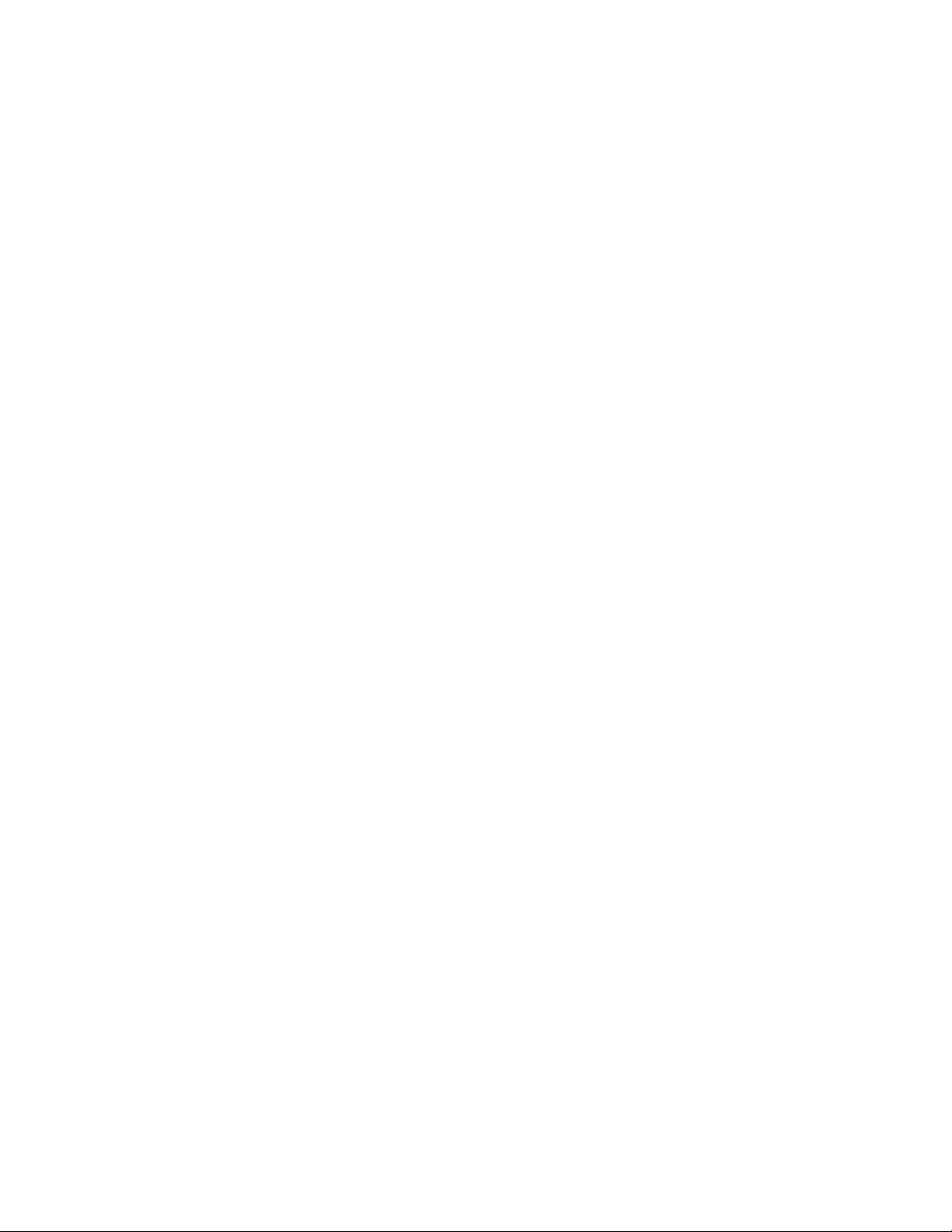
١٢ﺩﻟﻴﻞﻣﺴﺘﺨﺪﻡ11e 4th GenﻭYoga 11e 4th Gen
Page 27
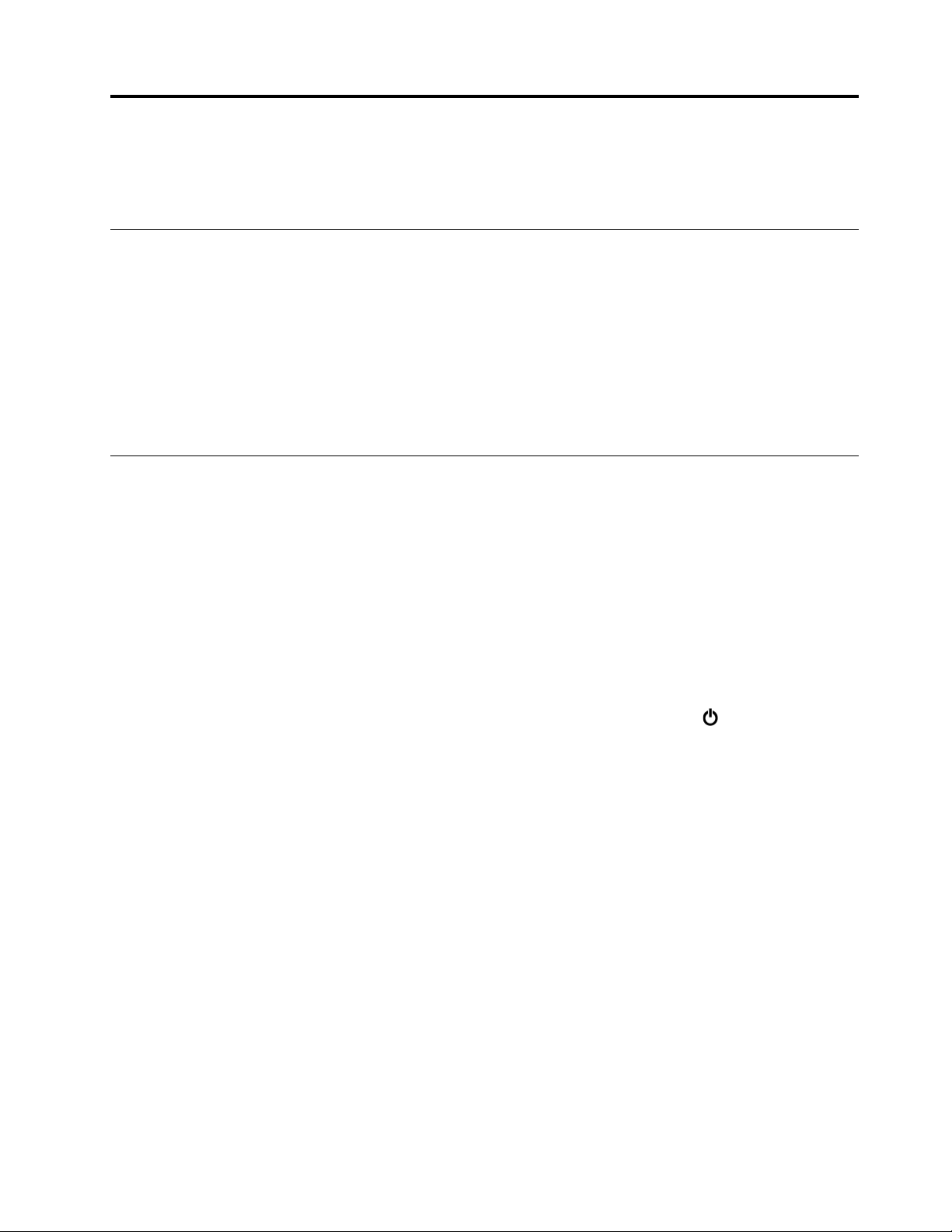
ﺍﻟﻤﻠﺤﻖ٢.ﺎﺳﺘﺨﺪﺍﻡﺎﻟﻜﻤﺒﻴﻮﺗﺮ
ﻴﻮﻓﺮﻬﺬﺍﺎﻟﻔﺼﻞﻤﻌﻠﻮﻣﺎﺕﻤﻦﺸﺄﻧﻬﺎﻤﺴﺎﻋﺪﺗﻚﻌﻠﻰﺎﺳﺘﺨﺪﺍﻡﻤﺨﺘﻠﻒﺎﻟﻤﻴﺰﺍﺕﺎﻟﺘﻲﻴﻮﻓﺮﻫﺎﺎﻟﻜﻤﺒﻴﻮﺗﺮ.
ﺘﺴﺠﻴﻞﺎﻟﻜﻤﺒﻴﻮﺗﺮ
ﻌﻨﺪﻣﺎﺘﺴﺠّﻞﺎﻟﻜﻤﺒﻴﻮﺗﺮ،ﻴﺘﻢﺈﺩﺧﺎﻝﺎﻟﻤﻌﻠﻮﻣﺎﺕﻔﻲﻘﺎﻋﺪﺓﺒﻴﺎﻧﺎﺕ،ﻤﻤﺎﻴﺘﻴﺢﻠﺸﺮﻛﺔLenovoﺈﻣﻜﺎﻧﻴﺔﺎﻟﺎﺗﺼﺎﻝﺒﻚﺈﺫﺍﻜﺎﻥﺎﻟﺄﻣﺮﻴﺴﺘﻠﺰﻡﺈﻋﺎﺩﺓﺎﻟﻜﻤﺒﻴﻮﺗﺮﺄﻭﻌﻨﺪ
ﻮﺟﻮﺩﻤﺸﻜﻠﺔﺄﺧﺮﻯﺨﻄﻴﺮﺓ.ﻔﻀﻠﺎًﻌﻦﺬﻟﻚ،ﺘﻘﺪﻡﺒﻌﺾﺎﻟﺄﻣﺎﻛﻦﺎﻣﺘﻴﺎﺯﺍﺕﻮﺧﺪﻣﺎﺕﻤﻮﺳﻌﺔﻠﻠﻤﺴﺘﺨﺪﻣﻴﻦﺎﻟﻤﺴﺠﻠﻴﻦ.
ﻌﻨﺪﺘﺴﺠﻴﻞﺎﻟﻜﻤﺒﻴﻮﺗﺮﻠﺪﻯﺸﺮﻛﺔLenovo،ﺴﻮﻑﺘﺤﺼﻞﻜﺬﻟﻚﻌﻠﻰﺎﻟﻤﺰﺍﻳﺎﺎﻟﺘﺎﻟﻴﺔ:
•ﺨﺪﻣﺔﺄﺳﺮﻉﻌﻨﺪﻄﻠﺐﺎﻟﺤﺼﻮﻝﻌﻠﻰﻤﺴﺎﻋﺪﺓﻤﻦﺸﺮﻛﺔLenovo
•ﺈﻋﻠﺎﻡﺘﻠﻘﺎﺋﻲﺒﺎﻟﺒﺮﺍﻣﺞﺎﻟﻤﺠﺎﻧﻴﺔﻮﺍﻟﻌﺮﻭﺽﺎﻟﺘﺮﻭﻳﺠﻴﺔﺎﻟﺨﺎﺻﺔ
http://www.lenovo.com/registerﻮﺍﺗﺒﻊﺎﻟﺈﺭﺷﺎﺩﺍﺕﺎﻟﺘﻲﺘﻈﻬﺮﻌﻠﻰﺎﻟﺸﺎﺷﺔ.
ﻠﺘﺴﺠﻴﻞﺎﻟﻜﻤﺒﻴﻮﺗﺮﻠﺪﻯﺸﺮﻛﺔLenovo،ﺎﺫﻫﺐﺈﻟﻰ
ﺎﻟﺄﺳﺌﻠﺔﺎﻟﺘﻲﻴﻜﺜﺮﺴﺆﺍﻟﻬﺎ
ﻴﻮﻓﺮﻬﺬﺍﺎﻟﻤﻮﺿﻮﻉﺒﻌﺾﺎﻟﺘﻠﻤﻴﺤﺎﺕﺎﻟﺘﻲﻤﻦﺸﺄﻧﻬﺎﻤﺴﺎﻋﺪﺗﻚﻌﻠﻰﺘﺤﺴﻴﻦﺎﺳﺘﺨﺪﺍﻡﺄﺟﻬﺰﺓﻜﻤﺒﻴﻮﺗﺮThinkPadﺎﻟﻤﺤﻤﻮﻟﺔ.
ﻠﻀﻤﺎﻥﺎﻟﺤﺼﻮﻝﻌﻠﻰﻤﺴﺘﻮﻯﺄﺩﺍﺀﺎﻟﻜﻤﺒﻴﻮﺗﺮﺎﻟﺄﻓﻀﻞ،ﺎﻧﺘﻘﻞﺈﻟﻰﻤﻮﻗﻊﻮﻳﺐﺎﻟﺘﺎﻟﻲﻠﻠﻌﺜﻮﺭﻌﻠﻰﻤﻌﻠﻮﻣﺎﺕﻜﺎﻟﺄﺩﻭﺍﺕﺎﻟﻤﺴﺎﻋﺪﺓﻠﺎﺳﺘﻜﺸﺎﻑﺎﻟﺄﺧﻄﺎﺀﻮﺇﺻﻠﺎﺣﻬﺎ
ﺒﺎﻟﺈﺿﺎﻓﺔﺈﻟﻰﺎﻟﺈﺟﺎﺑﺎﺕﻌﻠﻰﺎﻟﺄﺳﺌﻠﺔﺎﻟﻤﺘﺪﺍﻭﻟﺔ:
https://www.lenovo.com/support/faq
ﻬﻞﻴﻤﻜﻨﻨﻲﺎﻟﺤﺼﻮﻝﻌﻠﻰﺪﻟﻴﻞﺎﻟﻤﺴﺘﺨﺪﻡﺒﻠﻐﺔﺄﺧﺮﻯ؟
https://www.lenovo.com/support.ﺒﻌﺪﺬﻟﻚ،ﺎﺗﺒﻊﺎﻟﺈﺭﺷﺎﺩﺍﺕﺎﻟﺘﻲﺘﻈﻬﺮﻌﻠﻰﺎﻟﺸﺎﺷﺔ.
ﺎﻟﻄﺎﻗﺔ،ﺜﻢﺎﻧﻘﺮﻔﻮﻕﺈﻳﻘﺎﻑﺎﻟﺘﺸﻐﻴﻞ.
ﻠﺘﻨﺰﻳﻞﺪﻟﻴﻞﺎﻟﻤﺴﺘﺨﺪﻡﺒﻠﻐﺔﺄﺧﺮﻯ،ﺎﻧﺘﻘﻞﺈﻟﻰ
ﻜﻴﻒﺄﻭﻗﻒﺘﺸﻐﻴﻞﺎﻟﻜﻤﺒﻴﻮﺗﺮ؟
ﺎﻓﺘﺢﻘﺎﺋﻤﺔ"ﺎﺑﺪﺃ"،ﻮﺍﻧﻘﺮﻔﻮﻕ
ﻜﻴﻒﻴﻤﻜﻨﻨﻲﺎﻟﻮﺻﻮﻝﺈﻟﻰﻠﻮﺣﺔﺎﻟﺘﺤﻜﻢ؟
ﺎﻧﻘﺮﺒﺰﺭﺎﻟﻤﺎﻭﺱﺎﻟﺄﻳﻤﻦﻔﻮﻕﺎﻟﺰﺭﺎﺑﺪﺃ،ﺜﻢﺎﻧﻘﺮﻔﻮﻕﻠﻮﺣﺔﺎﻟﺘﺤﻜﻢ.
ﻜﻴﻒﻴﻤﻜﻨﻨﻲﺎﺳﺘﺨﺪﺍﻡﻄﺎﻗﺔﺎﻟﺒﻄﺎﺭﻳﺔﺒﺼﻮﺭﺓﺄﻛﺜﺮﻜﻔﺎﺀﺓﺄﺛﻨﺎﺀﻮﺟﻮﺩﻱﺨﺎﺭﺝﺎﻟﻤﻨﺰﻝ؟
•ﻠﺘﺮﺷﻴﺪﺎﺳﺘﻬﻠﺎﻙﺎﻟﻄﺎﻗﺔﺄﻭﺘﻌﻠﻴﻖﺎﻟﺘﺸﻐﻴﻞﺪﻭﻥﺈﻧﻬﺎﺀﺎﻟﺒﺮﺍﻣﺞﺄﻭﺤﻔﻆﺎﻟﻤﻠﻔﺎﺕ،ﺎﻧﻈﺮ"ﺄﻭﺿﺎﻉﺤﻔﻆﺎﻟﻄﺎﻗﺔ"ﻌﻠﻰﺎﻟﺼﻔﺤﺔ٢٨.
•ﻠﻠﺤﺼﻮﻝﻌﻠﻰﺄﻓﻀﻞﺘﻮﺍﺯﻥﺒﻴﻦﻤﺴﺘﻮﻯﺄﺩﺍﺀﺎﻟﻨﻈﺎﻡﻮﺗﻮﻓﻴﺮﺎﻟﻄﺎﻗﺔ،ﻴﻤﻜﻨﻚﺈﻧﺸﺎﺀﻤﺨﻄﻂﺎﻟﻄﺎﻗﺔﺎﻟﻤﻨﺎﺳﺐﻮﺗﻄﺒﻴﻘﻪ.ﺮﺍﺟﻊ"ﺈﺩﺍﺭﺓﻄﺎﻗﺔﺎﻟﺒﻄﺎﺭﻳﺔ"ﻌﻠﻰ
ﺎﻟﺼﻔﺤﺔ٢٧.
•ﺈﺫﺍﺘﻢﺈﻳﻘﺎﻑﺘﺸﻐﻴﻞﺎﻟﻜﻤﺒﻴﻮﺗﺮﻠﻔﺘﺮﺓﺰﻣﻨﻴﺔﻄﻮﻳﻠﺔ،ﻔﻴﻤﻜﻨﻚﻤﻨﻊﺎﺳﺘﻨﺰﺍﻑﻄﺎﻗﺔﺎﻟﺒﻄﺎﺭﻳﺔﻌﻦﻄﺮﻳﻖﺈﺧﺮﺍﺟﻬﺎﻤﻦﺎﻟﺠﻬﺎﺯ.
ﻜﻴﻒﻴﻤﻜﻨﻨﻲﺎﺳﺘﺨﺪﺍﻡﻄﺮﻳﻘﺔﺂﻣﻨﺔﻠﻠﺘﺨﻠﺺﻤﻦﺎﻟﺒﻴﺎﻧﺎﺕﺎﻟﻤﺨﺰﻧﺔﻌﻠﻰﻤﺤﺮﻙﺄﻗﺮﺍﺹﺎﻟﺘﺨﺰﻳﻦﺎﻟﺪﺍﺧﻠﻲ؟
•ﺮﺍﺟﻊﻘﺴﻢﺍﻟﻤﻠﺤﻖ٤"ﺎﻟﺄﻣﺎﻥ"ﻌﻠﻰﺎﻟﺼﻔﺤﺔ٤١ﻠﻤﻌﺮﻓﺔﻜﻴﻔﻴﺔﺤﻤﺎﻳﺔﺎﻟﻜﻤﺒﻴﻮﺗﺮﺎﻟﺨﺎﺹﺒﻚﻤﻦﺎﻟﺴﺮﻗﺔﻮﺍﻟﺎﺳﺘﺨﺪﺍﻡﻐﻴﺮﺎﻟﻤﺮﺧﺺ.
•ﻘﺒﻞﺎﻟﺘﺨﻠﺺﻤﻦﺎﻟﺒﻴﺎﻧﺎﺕﺎﻟﻤﻮﺟﻮﺩﺓﻌﻠﻰﻤﺤﺮﻙﺄﻗﺮﺍﺹﺎﻟﺘﺨﺰﻳﻦﺎﻟﺪﺍﺧﻠﻲ،ﺘﺄﻛﺪﻤﻦﻘﺮﺍﺀﺓ"ﺤﺬﻑﺎﻟﺒﻴﺎﻧﺎﺕﻤﻦﻤﺤﺮﻙﺄﻗﺮﺍﺹﺎﻟﺘﺨﺰﻳﻦ"ﻌﻠﻰﺎﻟﺼﻔﺤﺔ٤٤.
ﻜﻴﻒﺄﻗﻮﻡﺒﺘﻮﺻﻴﻞﺸﺎﺷﺔﺨﺎﺭﺟﻴﺔ؟
•ﺮﺍﺟﻊ"ﺎﺳﺘﺨﺪﺍﻡﺠﻬﺎﺯﻌﺮﺽﺨﺎﺭﺟﻲ"ﻌﻠﻰﺎﻟﺼﻔﺤﺔ٣١.
•ﺒﺎﺳﺘﺨﺪﺍﻡﻮﻇﻴﻔﺔﺘﻮﺳﻴﻊﺴﻄﺢﺎﻟﻤﻜﺘﺐ،ﻴﻤﻜﻨﻚﻌﺮﺽﺎﻟﻤﺨﺮﺟﺎﺕﻌﻠﻰﺸﺎﺷﺔﺎﻟﻜﻤﺒﻴﻮﺗﺮﻮﺍﻟﺸﺎﺷﺔﺎﻟﺨﺎﺭﺟﻴﺔ.
© Copyright Lenovo 2017١٣
Page 28
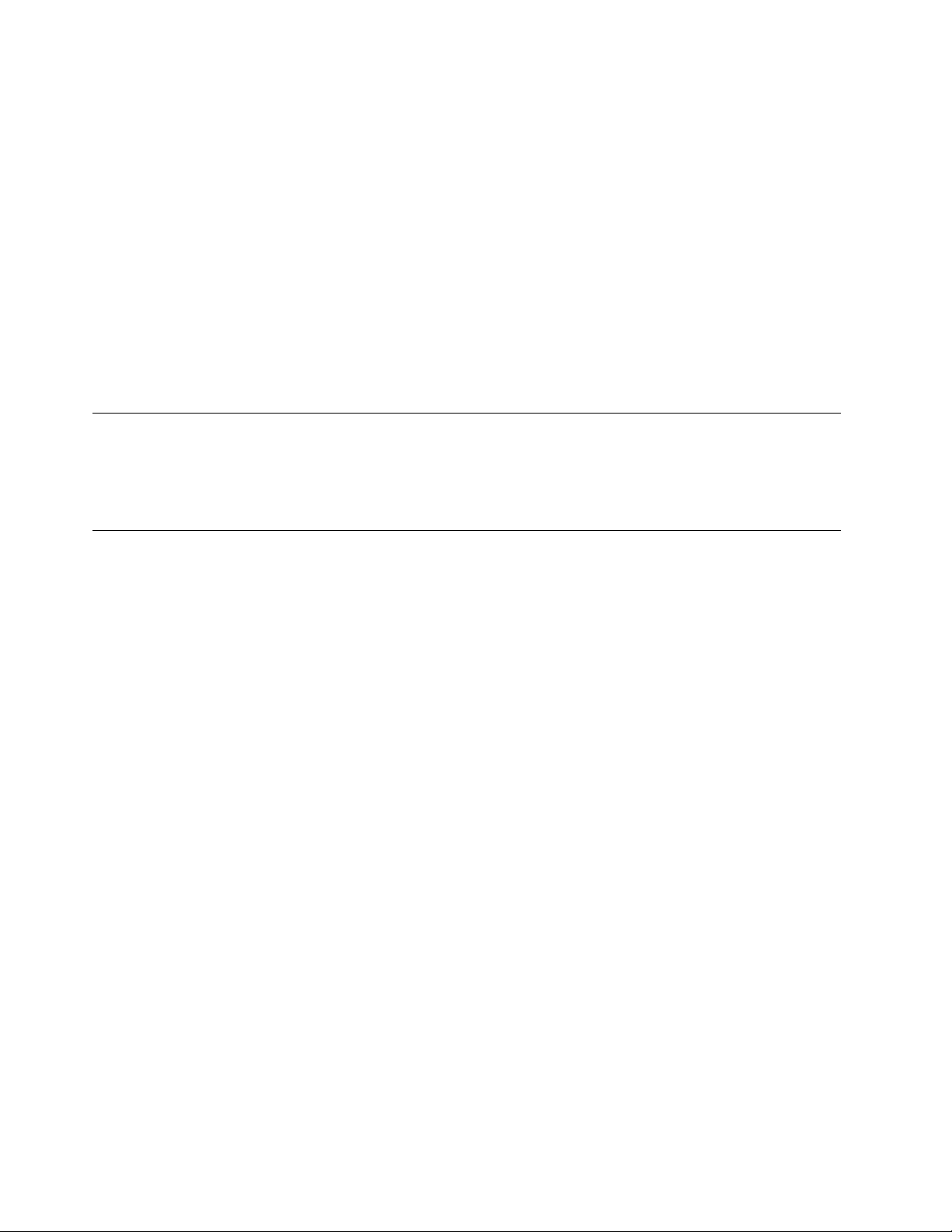
ﻜﻴﻒﻴﻤﻜﻨﻨﻲﺘﻮﺻﻴﻞﺠﻬﺎﺯﺄﻭﺎﺳﺘﺒﺪﺍﻟﻪ؟
ﺮﺍﺟﻊﺎﻟﻤﻮﺿﻮﻉﺎﻟﻤﻨﺎﺳﺐﻔﻲﺍﻟﻤﻠﺤﻖ٨"ﺎﺳﺘﺒﺪﺍﻝﺎﻟﺄﺟﻬﺰﺓ"ﻌﻠﻰﺎﻟﺼﻔﺤﺔ٧٣.
ﺈﻧﻨﻲﺄﺳﺘﺨﺪﻡﺎﻟﻜﻤﺒﻴﻮﺗﺮﻤﻨﺬﻔﺘﺮﺓﻄﻮﻳﻠﺔﻮﻟﺎﺣﻈﺖﺄﻥﻤﺴﺘﻮﻯﺄﺩﺍﺋﻪﺄﺻﺒﺢﺒﻄﻴﺌًﺎ.ﻤﺎﺎﻟﺬﻱﻴﻨﺒﻐﻲﻌﻠﻲﻔﻌﻠﻪ؟
•ﺘﺎﺑﻊ"ﺎﻟﺘﻠﻤﻴﺤﺎﺕﺎﻟﻌﺎﻣﺔﻠﻤﻨﻊﺤﺪﻭﺙﺎﻟﻤﺸﻜﻠﺎﺕ"ﻌﻠﻰﺎﻟﺼﻔﺤﺔ٥٧.
•ﻘﻢﺒﺘﺸﺨﻴﺺﺎﻟﻤﺸﻜﻠﺎﺕﺒﻨﻔﺴﻚﺒﺎﺳﺘﺨﺪﺍﻡﺎﻟﺒﺮﺍﻣﺞﺎﻟﺘﺸﺨﻴﺼﻴﺔﺎﻟﻤﺜﺒﺘﺔﻤﺴﺒﻘًﺎ.ﺮﺍﺟﻊ"ﺘﺸﺨﻴﺺﺎﻟﻤﺸﺎﻛﻞﺒﺎﺳﺘﺨﺪﺍﻡLenovo Companion"ﻌﻠﻰﺎﻟﺼﻔﺤﺔ
٥٧.
•ﺎﺑﺤﺚﻌﻦﺤﻠﻮﻝﺎﻟﺎﺳﺘﺮﺩﺍﺩﻔﻲﺍﻟﻤﻠﺤﻖ٧"ﻤﻌﻠﻮﻣﺎﺕﺎﻟﺎﺳﺘﺮﺩﺍﺩ"ﻌﻠﻰﺎﻟﺼﻔﺤﺔ٧١.
ﺎﻃﺒﻊﺎﻟﻤﻮﺍﺿﻴﻊﺎﻟﺘﺎﻟﻴﺔﻮﺍﺣﺘﻔﻆﺒﻬﺎﻤﻊﺎﻟﻜﻤﺒﻴﻮﺗﺮﺈﺫﺍﺘﻌﺬﺭﻌﻠﻴﻚﺎﻟﻮﺻﻮﻝﺈﻟﻰﺪﻟﻴﻞﺎﻟﻤﺴﺘﺨﺪﻡﺎﻟﺈﻟﻜﺘﺮﻭﻧﻲ،ﻌﻨﺪﻣﺎﺘﻘﺘﻀﻲﺎﻟﺤﺎﺟﺔ.
•"ﺘﺜﺒﻴﺖﻨﻈﺎﻡﺎﻟﺘﺸﻐﻴﻞWindows 10"ﻌﻠﻰﺎﻟﺼﻔﺤﺔ٤٥
•"ﺘﻮﻗﻒﺎﻟﻜﻤﺒﻴﻮﺗﺮﻌﻦﺎﻟﺎﺳﺘﺠﺎﺑﺔ"ﻌﻠﻰﺎﻟﺼﻔﺤﺔ٥٨
•"ﻤﺸﻜﻠﺎﺕﺎﻟﻄﺎﻗﺔ"ﻌﻠﻰﺎﻟﺼﻔﺤﺔ٦٨
ﺎﻟﺤﺼﻮﻝﻌﻠﻰﺎﻟﻤﺴﺎﻋﺪﺓﻔﻲﺎﺳﺘﺨﺪﺍﻡﻨﻈﺎﻡﺎﻟﺘﺸﻐﻴﻞWindows
ﻴﻘﺪﻡﻠﻚﻨﻈﺎﻡﻤﻌﻠﻮﻣﺎﺕﺎﻟﻤﺴﺎﻋﺪﺓﻔﻲWindowsﻤﻌﻠﻮﻣﺎﺕﺘﻔﺼﻴﻠﻴﺔﺤﻮﻝﺎﺳﺘﺨﺪﺍﻡﻨﻈﺎﻡﺎﻟﺘﺸﻐﻴﻞWindowsﻠﻤﺴﺎﻋﺪﺗﻚﻔﻲﺘﺤﻘﻴﻖﺄﻗﺼﻰﺎﺳﺘﻔﺎﺩﺓﻤﻦ
ﻠﻤﺴﺎﻋﺪﺗﻚﻔﻲﺎﻟﻌﺜﻮﺭﻌﻠﻰﺎﻟﻤﺴﺎﻋﺪﺓﻮﺍﻟﺘﻄﺒﻴﻘﺎﺕﻮﺍﻟﻤﻠﻔﺎﺕﻮﺍﻟﺈﻋﺪﺍﺩﺍﺕﻮﻏﻴﺮﺬﻟﻚ.
®
ﺎﻟﻜﻤﺒﻴﻮﺗﺮ.ﻠﻠﻮﺻﻮﻝﺈﻟﻰﻨﻈﺎﻡﻤﻌﻠﻮﻣﺎﺕﺎﻟﻤﺴﺎﻋﺪﺓﻔﻲﻨﻈﺎﻡﺎﻟﺘﺸﻐﻴﻞWindows،ﺎﻧﻘﺮﻔﻮﻕﺎﻟﺰﺭﺎﺑﺪﺃﻠﻔﺘﺢﻘﺎﺋﻤﺔ"ﺎﺑﺪﺃ"،ﺜﻢﺎﻧﻘﺮﻔﻮﻕﺎﻟﺤﺼﻮﻝﻌﻠﻰﺎﻟﻤﺴﺎﻋﺪﺓ.
ﻌﻠﺎﻭﺓًﻌﻠﻰﺬﻟﻚ،ﻴﻤﻜﻨﻚﺎﺳﺘﺨﺪﺍﻡﺎﻟﻤﺴﺎﻋﺪﺎﻟﺸﺨﺼﻲCortana
ThinkPad Pen Pro
ﻴﻨﻄﺒﻖﺎﻟﻘﻠﻢﺎﻟﺈﻟﻜﺘﺮﻭﻧﻲThinkPad Pen ProﻌﻠﻰﺎﻟﻜﻤﺒﻴﻮﺗﺮThinkPad Yoga 11e 4th Gen.
ﻴﺘﻴﺢﻠﻚThinkPad Pen Proﺈﺩﺧﺎﻝﺎﻟﻨﺼﻮﺹﺒﻄﺮﻳﻘﺔﻄﺒﻴﻌﻴﺔﺄﺛﻨﺎﺀﻘﻴﺎﻣﻚﺒﺘﺪﻭﻳﻦﺎﻟﻤﻠﺎﺣﻈﺎﺕ،ﺄﻭﺈﺿﺎﻓﺔﺎﻟﺘﻌﻠﻴﻘﺎﺕﺎﻟﺘﻮﺿﻴﺤﻴﺔﺈﻟﻰﻤﻠﻔﺎﺕPortable
Document Format (PDF)،ﺄﻭﺮﺳﻢﺎﻟﺮﺳﻮﻣﺎﺕﺒﺎﺳﺘﺨﺪﺍﻡﺘﻄﺒﻴﻘﺎﺕﻤﺰﻭّﺩﺓﺒﺈﻣﻜﺎﻧﻴﺎﺕﺎﻟﺘﺤﺮﻳﺮﻮﺭﺳﻢﺎﻟﻤﺨﻄﻄﺎﺕ.ﻌﻨﺪﻣﺎﺘﺮﺳﻢﺒﺎﺳﺘﺨﺪﺍﻡThinkPad
Pen Pro،ﺎﻋﻤﻞﻌﻠﻰﺈﺑﻘﺎﺀﺎﻟﻘﻠﻢﻔﻲﻮﺿﻊﻤﺘﻌﺎﻣﺪﻤﻊﺎﻟﺸﺎﺷﺔﻠﺮﺳﻢﺨﻄﻮﻁﺘﺘﻤﻴﺰﺒﺄﻓﻀﻞﻤﺴﺘﻮﻳﺎﺕﺎﻟﺠﻮﺩﺓ.
ﺎﺳﺘﺨﺪﻡThinkPad Pen Proﺒﺪﻟﺎًﻤﻦﺄﺻﺎﺑﻌﻚﻔﻲﺎﻟﺤﺎﻟﺎﺕﺎﻟﺘﺎﻟﻴﺔ:
•ﺘﺤﺘﺎﺝﺈﻟﻰﺘﻨﻔﻴﺬﺈﺩﺧﺎﻝﺪﻗﻴﻖﻮﺗﻔﺼﻴﻠﻲ،ﻜﺮﺳﻢﺼﻮﺭﺓﺄﻭﺎﺳﺘﺨﺪﺍﻡﻮﺿﻊﺎﻟﻜﺘﺎﺑﺔﺎﻟﻴﺪﻭﻳﺔ.
•ﺎﺯﺩﺣﺎﻡﺎﻟﺸﺎﺷﺔﺒﻮﺟﻮﺩﻜﺒﻴﺮﻤﻦﺎﻟﻌﻨﺎﺻﺮ،ﻌﻠﻰﺴﺒﻴﻞﺎﻟﻤﺜﺎﻝ،ﻌﻨﺪﺘﺸﻐﻴﻞﺎﻟﺄﻟﻌﺎﺏ.
•ﺘﺮﻳﺪﺎﻟﻤﺤﺎﻓﻈﺔﻌﻠﻰﻨﻈﺎﻓﺔﺎﻟﺸﺎﺷﺔﻮﺧﻠﻮﻫﺎﻤﻦﺄﻱﺒﻘﻊ.
•ﻠﺪﻳﻚﺄﻇﺎﻓﺮﻄﻮﻳﻠﺔﻤﻤﺎﻴﺠﻌﻞﺎﻟﻜﺘﺎﺑﺔﺼﻌﺒﺔﺒﺎﻟﻨﺴﺒﺔﻠﻚ.
ﻤﻠﺎﺣﻈﺎﺕ:
•ﺎﻟﻘﻠﻢThinkPad Pen Proﻠﻴﺲﻤﻀﺎﺩًﺍﻠﻠﻤﺎﺀ.ﻠﺬﻟﻚﻴﺠﺐﺘﻮﺧﻲﺎﻟﺤﺬﺭﺒﺤﻴﺚﻠﺎﻴﺴﻘﻂﺎﻟﻘﻠﻢﻔﻲﺎﻟﻤﺎﺀ.
•ﻠﺸﺮﺍﺀThinkPad Pen Pro،ﺎﺫﻫﺐﺈﻟﻰhttp://www.lenovo.com/accessories.
ﺎﺳﺘﺨﺪﺍﻡThinkPad Pen Pro
ﻴﻌﻤﻞﺎﻟﻘﻠﻢThinkPad Pen ProﺒﻄﺎﻗﺔﺎﻟﺒﻄﺎﺭﻳﺔﻮﻳﺘﻢﺎﺳﺘﺨﺪﺍﻣﻪﻤﻊﺒﻄﺎﺭﻳﺔAAAAﻘﻠﻮﻳﺔﻮﺍﺣﺪﺓ.
ﻠﺘﺮﻛﻴﺐﺒﻄﺎﺭﻳﺔﻔﻲﺎﻟﻘﻠﻢThinkPad Pen Pro،ﺎﻋﻤﻞﻌﻠﻰﻔﻚﺎﻟﻐﻄﺎﺀﺎﻟﻤﻮﺟﻮﺩﻌﻠﻰﻄﺮﻑThinkPad Pen Proﻮﻧﺰﻋﻪ،ﻮﺃﺩﺧﻞﺎﻟﺒﻄﺎﺭﻳﺔﻔﻲﺤﺠﺮﺗﻬﺎ
ﻤﻊﺘﻮﺟﻴﻪﺎﻟﻘﻄﺒﻴﺔﺎﻟﺴﺎﻟﺒﺔﻨﺤﻮﺎﻟﺨﺎﺭﺝ،ﺜﻢﺎﻋﻤﻞﻌﻠﻰﺈﻋﺎﺩﺓﺘﺜﺒﻴﺖﺎﻟﻐﻄﺎﺀﺎﻟﻤﻮﺟﻮﺩﻌﻠﻰﻄﺮﻑﺎﻟﻘﻠﻢﺒﺈﺣﻜﺎﻡ.
ﻤﻠﺎﺣﻈﺔ:ﺘﺄﻛﺪﻤﻦﺘﺮﻛﻴﺐﺎﻟﺒﻄﺎﺭﻳﺔﺒﺎﻟﺎﺗﺠﺎﻩﺎﻟﺼﺤﻴﺢﻤﻊﺘﻮﺟﻴﻪﺎﻟﻘﻄﺒﻴﺔﺎﻟﺴﺎﻟﺒﺔﻨﺤﻮﺎﻟﺨﺎﺭﺝ.
ﻔﻲﺤﺎﻟﺔﻨﻔﺎﺩﻄﺎﻗﺔﺎﻟﺒﻄﺎﺭﻳﺔ،ﻴﺘﻮﻗﻒThinkPad Pen Proﻌﻦﺎﻟﻌﻤﻞ.ﻔﻲﻬﺬﻩﺎﻟﺤﺎﻟﺔ،ﻴﺠﺐﺎﺳﺘﺒﺪﺍﻝﺎﻟﺒﻄﺎﺭﻳﺔ.
ﻴﻌﺮﺽﺎﻟﺸﻜﻞﺎﻟﺘﻮﺿﻴﺤﻲﺎﻟﺘﺎﻟﻲThinkPad Pen Pro.
١٤
ﺩﻟﻴﻞﻣﺴﺘﺨﺪﻡ11e 4th GenﻭYoga 11e 4th Gen
Page 29
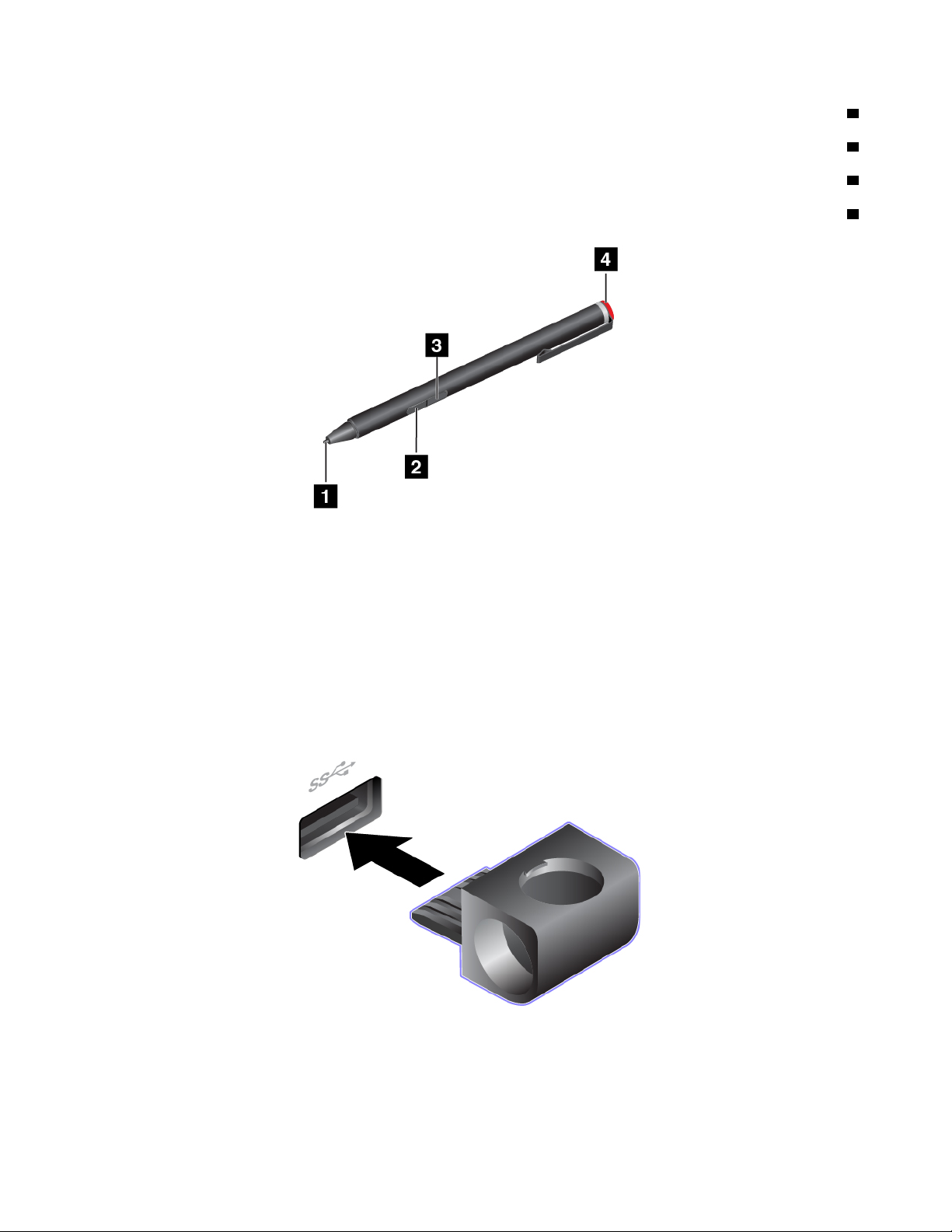
1ﺎﻟﺮﺃﺱ
2ﺰﺭﺎﻟﻤﻤﺤﺎﺓ
3ﺰﺭﺎﻟﻨﻘﺮ
4ﻐﻄﺎﺀﺎﻟﻄﺮﻑ
ﻴﻤﻜﻨﻚﺘﻨﻔﻴﺬﺎﻟﻌﻤﻠﻴﺎﺕﺎﻟﺘﺎﻟﻴﺔﺒﺎﺳﺘﺨﺪﺍﻡThinkPad Pen Pro:
•ﻠﻠﻨﻘﺮﺄﻭﻠﺈﺟﺮﺍﺀﺘﺤﺪﻳﺪ،ﺎﺿﻐﻂﺎﻟﺸﺎﺷﺔﻤﺮﺓﻮﺍﺣﺪﺓﺒﺎﺳﺘﺨﺪﺍﻡﺎﻟﻘﻠﻢ.
•ﻠﺈﺟﺮﺍﺀﻨﻘﺮﻤﺰﺩﻭﺝ،ﺎﺿﻐﻂﻤﺮﺗﻴﻦﺒﺪﻭﻥﺘﻮﻗﻒ.
•ﻠﻠﻨﻘﺮﺒﺎﻟﺰﺭﺎﻟﺄﻳﻤﻦ،ﺎﺿﻐﻂﻌﻠﻰﺎﻟﺸﺎﺷﺔﺒﺎﺳﺘﺨﺪﺍﻡﺮﺃﺱﺎﻟﻘﻠﻢﻤﻊﺎﻟﺎﺳﺘﻤﺮﺍﺭﻠﺜﺎﻧﻴﺔﻮﺍﺣﺪﺓ،ﺄﻭﺎﺿﻐﻂﻌﻠﻰﺰﺭﺎﻟﻨﻘﺮﻮﺍﺿﻐﻂﻌﻠﻰﺎﻟﺸﺎﺷﺔﺒﺎﺳﺘﺨﺪﺍﻡﺮﺃﺱﺎﻟﻘﻠﻢ.
•ﻠﻤﺤﻮﺎﻟﺤﺒﺮ،ﺎﺿﻐﻂﺒﺎﺳﺘﻤﺮﺍﺭﻌﻠﻰﺰﺭﺎﻟﻤﻤﺤﺎﺓ،ﻮﺍﺿﻐﻂﻌﻠﻰﺎﻟﺸﺎﺷﺔﺒﺎﺳﺘﺨﺪﺍﻡﺮﺃﺱﺎﻟﻘﻠﻢ،ﻮﺍﺳﺤﺐﺎﻟﻘﻠﻢﻌﺒﺮﺎﻟﺤﺒﺮﺎﻟﺬﻱﺘﺮﻏﺐﻔﻲﻤﺤﻮﻩ.
ﻴﺘﻢﺘﻮﻓﻴﺮThinkPad Pen Proﻤﻊﺤﺎﻣﻞﻘﻠﻢ.ﻠﺘﺨﺰﻳﻦThinkPad Pen Proﻌﻠﻰﺎﻟﻜﻤﺒﻴﻮﺗﺮ،ﻘﻢﺒﻤﺎﻴﻠﻲ:
١.ﺄﺩﺧﻞﻤﻮﺻﻞﺤﺎﻣﻞﺎﻟﻘﻠﻢﺒﻤﻮﺻﻞUSBﻤﺘﻮﻓﺮﻌﻠﻰﺎﻟﻜﻤﺒﻴﻮﺗﺮ.
٢.ﺄﺩﺧﻞThinkPad Pen Proﻔﻲﺄﻱﻤﻦﺎﻟﻔﺘﺤﺎﺕﺎﻟﺜﻠﺎﺙﻔﻲﺤﺎﻣﻞﺎﻟﻘﻠﻢ،ﻜﻤﺎﻬﻮﻤﺒﻴّﻦﻔﻲﺎﻟﺄﺷﻜﺎﻝﺎﻟﺘﻮﺿﻴﺤﻴﺔﺎﻟﺘﺎﻟﻴﺔ:
ﺍﻟﻤﻠﺤﻖ٢.ﺍﺳﺘﺨﺪﺍﻡﺍﻟﻜﻤﺒﻴﻮﺗﺮ١٥
Page 30

١٦ﺩﻟﻴﻞﻣﺴﺘﺨﺪﻡ11e 4th GenﻭYoga 11e 4th Gen
Page 31

ﺄﻭﺿﺎﻉﺎﻟﺘﺸﻐﻴﻞ
ﻴﺘﻤﻴﺰﺎﻟﻜﻤﺒﻴﻮﺗﺮﺒﺄﺭﺑﻌﺔﺄﻭﺿﺎﻉﺘﺸﻐﻴﻞ:ﻮﺿﻊﺎﻟﻜﻤﺒﻴﻮﺗﺮﺎﻟﻤﺤﻤﻮﻝﻮﻭﺿﻊﺎﻟﺤﺎﻣﻞﻮﻭﺿﻊﺎﻟﻜﻤﺒﻴﻮﺗﺮﺎﻟﻠﻮﺣﻲﻮﻭﺿﻊﺎﻟﺨﻴﻤﺔ.ﻴﻤﻜﻨﻚﺎﻟﺘﺒﺪﻳﻞﺒﻴﻦﻤﺨﺘﻠﻒ
ﺎﻟﺄﻭﺿﺎﻉﺒﺤﺴﺐﺘﻔﻀﻴﻠﺎﺗﻚﻮﺍﻟﻄﺮﻳﻘﺔﺎﻟﺘﻲﺘﺮﺍﻫﺎﻤﺮﻳﺤﺔﻠﻚﺄﺛﻨﺎﺀﺎﻟﻌﻤﻞ.
ﻤﻠﺎﺣﻈﺔ:ﺘﺒﻌًﺎﻠﻠﻄﺮﺍﺯﺎﻟﺬﻱﺘﺴﺘﺨﺪﻣﻪ،ﻘﺪﻴﺨﺘﻠﻒﺎﻟﻜﻤﺒﻴﻮﺗﺮﻌﻤﺎﻬﻮﻤﺒﻴﻦﻔﻲﺎﻟﺮﺳﻮﻡﺎﻟﺘﻮﺿﻴﺤﻴﺔﺎﻟﻮﺍﺭﺩﺓﻔﻲﻬﺬﺍﺎﻟﻤﻮﺿﻮﻉ.
ﺘﺪﻭﻳﺮﺸﺎﺷﺔﺎﻟﻜﻤﺒﻴﻮﺗﺮ
ﻴﻘﺪﻡﻬﺬﺍﺎﻟﻤﻮﺿﻮﻉﺈﺭﺷﺎﺩﺍﺕﺤﻮﻝﻜﻴﻔﻴﺔﺘﺪﻭﻳﺮﺸﺎﺷﺔﺎﻟﻜﻤﺒﻴﻮﺗﺮﺒﻄﺮﻳﻘﺔﺼﺤﻴﺤﺔ.ﻴﻮﻓﺮﻬﺬﺍﺎﻟﻤﻮﺿﻮﻉﺄﻳﻀًﺎﻤﻌﻠﻮﻣﺎﺕﺤﻮﻝﺄﻭﺿﺎﻉﺘﺸﻐﻴﻞﺎﻟﻜﻤﺒﻴﻮﺗﺮﻮﻧﻄﺎﻗﺎﺕ
ﺰﻭﺍﻳﺎﺎﻟﺸﺎﺷﺔﺎﻟﻤﻨﺎﻇﺮﺓ.
ﻴﻤﻜﻨﻚﻔﺘﺢﺸﺎﺷﺔﺎﻟﻜﻤﺒﻴﻮﺗﺮﺈﻟﻰﺄﻱﺰﺍﻭﻳﺔﻀﻤﻦﻨﻄﺎﻕﻴﺼﻞﻠﻐﺎﻳﺔ360ﺪﺭﺟﺔﻜﺤﺪﺄﻗﺼﻰﻜﻤﺎﻬﻮﻤﻮﺿﺢﻔﻲﺎﻟﺸﻜﻞﺎﻟﺘﻮﺿﻴﺤﻲﺎﻟﺘﺎﻟﻲ.
ﺘﻨﺒﻴﻪ:ﻠﺎﺘﺴﺘﺨﺪﻡﺎﻟﻘﻮﺓﺎﻟﻤﻔﺮﻃﺔﻠﺘﺪﻭﻳﺮﺸﺎﺷﺔﺎﻟﻜﻤﺒﻴﻮﺗﺮ،ﻮﺇﻟﺎﻔﻘﺪﺘﺘﻌﺮّﺽﺎﻟﺸﺎﺷﺔﺄﻭﺎﻟﻤﻔﺼﻠﺎﺕﻠﻠﺘﻠﻒ.ﻠﺎﺘﻀﻐﻂﺒﻘﻮﺓﻌﻠﻰﺎﻟﺮﻛﻦﺎﻟﻌﻠﻮﻱﺎﻟﺄﻳﻤﻦﺄﻭﺎﻟﻌﻠﻮﻱ
ﺎﻟﺄﻳﺴﺮﻤﻦﺸﺎﺷﺔﺎﻟﻜﻤﺒﻴﻮﺗﺮ.
ﻮﺿﻊﺎﻟﻜﻤﺒﻴﻮﺗﺮﺎﻟﻤﺤﻤﻮﻝ
ﻴﻤﻜﻨﻚﺎﺳﺘﺨﺪﺍﻡﺎﻟﻜﻤﺒﻴﻮﺗﺮﻔﻲﻮﺿﻊﺎﻟﻜﻤﺒﻴﻮﺗﺮﺎﻟﻤﺤﻤﻮﻝﻔﻲﺎﻟﺴﻴﻨﺎﺭﻳﻮﻫﺎﺕﺎﻟﺘﻲﺘﺘﻄﻠﺐﺎﺳﺘﺨﺪﺍﻡﻠﻮﺣﺔﺎﻟﻤﻔﺎﺗﻴﺢﻮﺍﻟﻤﺎﻭﺱ،ﻤﺜﻞﺘﺤﺮﻳﺮﺎﻟﻤﺴﺘﻨﺪﺍﺕﻮﻛﺘﺎﺑﺔﺮﺳﺎﺋﻞ
ﺎﻟﺒﺮﻳﺪﺎﻟﺈﻟﻜﺘﺮﻭﻧﻲ.
ﺘﻨﺒﻴﻪ:ﻔﻲﻮﺿﻊﺎﻟﻜﻤﺒﻴﻮﺗﺮﺎﻟﻤﺤﻤﻮﻝ،ﺘﺒﻠﻎﺎﻟﺰﺍﻭﻳﺔﺒﻴﻦﻤﻘﺪﻣﺔﺸﺎﺷﺔﺎﻟﻜﻤﺒﻴﻮﺗﺮﻮﻟﻮﺣﺔﺎﻟﻤﻔﺎﺗﻴﺢ190ﺪﺭﺟﺔﻌﻠﻰﺄﺑﻌﺪﺘﻘﺪﻳﺮ.ﻠﺎﺘﺴﺘﺨﺪﻡﺎﻟﻘﻮﺓﺎﻟﻤﻔﺮﻃﺔﻠﺘﺪﻭﻳﺮ
ﺸﺎﺷﺔﺎﻟﻜﻤﺒﻴﻮﺗﺮ،ﻮﺇﻟﺎﻔﻘﺪﺘﺘﻌﺮّﺽﺎﻟﺸﺎﺷﺔﺄﻭﺎﻟﻤﻔﺼﻠﺎﺕﻠﻠﺘﻠﻒ.ﻠﺎﺘﻀﻐﻂﺒﻘﻮﺓﻌﻠﻰﺎﻟﺮﻛﻦﺎﻟﻌﻠﻮﻱﺎﻟﺄﻳﻤﻦﺄﻭﺎﻟﻌﻠﻮﻱﺎﻟﺄﻳﺴﺮﻤﻦﺸﺎﺷﺔﺎﻟﻜﻤﺒﻴﻮﺗﺮ.
ﺎﻓﺘﺢﺸﺎﺷﺔﺎﻟﻜﻤﺒﻴﻮﺗﺮﺒﺒﻂءﻌﻠﻰﺎﻟﻨﺤﻮﺎﻟﻤﻮﺿﺢﻔﻲﺎﻟﺸﻜﻞﺎﻟﺘﻮﺿﻴﺤﻲﺎﻟﺘﺎﻟﻲ.ﺄﺻﺒﺢﺎﻟﻜﻤﺒﻴﻮﺗﺮﺎﻟﺂﻥﻔﻲﻮﺿﻊﺎﻟﻜﻤﺒﻴﻮﺗﺮﺎﻟﻤﺤﻤﻮﻝ.
ﺍﻟﻤﻠﺤﻖ٢.ﺍﺳﺘﺨﺪﺍﻡﺍﻟﻜﻤﺒﻴﻮﺗﺮ١٧
Page 32

ﻔﻲﻮﺿﻊﺎﻟﻜﻤﺒﻴﻮﺗﺮﺎﻟﻤﺤﻤﻮﻝ،ﻴﺘﻢﺘﻤﻜﻴﻦﻠﻮﺣﺔﺎﻟﻤﻔﺎﺗﻴﺢﻮﻟﻮﺣﺔﺎﻟﻠﻤﺲﺘﻠﻘﺎﺋﻴًﺎ.
ﻮﺿﻊﺎﻟﺤﺎﻣﻞ
ﻴﻤﻜﻨﻚﺎﺳﺘﺨﺪﺍﻡﺎﻟﻜﻤﺒﻴﻮﺗﺮﻔﻲﻮﺿﻊﺎﻟﺤﺎﻣﻞﻔﻲﺎﻟﺴﻴﻨﺎﺭﻳﻮﻫﺎﺕﺎﻟﺘﻲﺘﺘﻄﻠﺐﺘﻔﺎﻋﻠﺎًﻤﺤﺪﻭﺩًﺍﻤﻊﺎﻟﺸﺎﺷﺔ،ﻤﺜﻞﻌﺮﺽﺎﻟﺼﻮﺭﻮﺗﺸﻐﻴﻞﻤﻘﺎﻃﻊﺎﻟﻔﻴﺪﻳﻮ.
ﺘﻨﺒﻴﻪ:ﻔﻲﻮﺿﻊﺎﻟﺤﺎﻣﻞ،ﺘﻜﻮﻥﺎﻟﺰﺍﻭﻳﺔﺒﻴﻦﻤﻘﺪﻣﺔﺸﺎﺷﺔﺎﻟﻜﻤﺒﻴﻮﺗﺮﻮﻟﻮﺣﺔﺎﻟﻤﻔﺎﺗﻴﺢﺄﻛﺜﺮﻤﻦ190ﺪﺭﺟﺔﻮﺃﻗﻞﻤﻦ350ﺪﺭﺟﺔ.ﻠﺎﺘﺴﺘﺨﺪﻡﺎﻟﻘﻮﺓﺎﻟﻤﻔﺮﻃﺔﻠﺘﺪﻭﻳﺮ
ﺸﺎﺷﺔﺎﻟﻜﻤﺒﻴﻮﺗﺮ،ﻮﺇﻟﺎﻔﻘﺪﺘﺘﻌﺮّﺽﺎﻟﺸﺎﺷﺔﺄﻭﺎﻟﻤﻔﺼﻠﺎﺕﻠﻠﺘﻠﻒ.ﻠﺎﺘﻀﻐﻂﺒﻘﻮﺓﻌﻠﻰﺎﻟﺮﻛﻦﺎﻟﻌﻠﻮﻱﺎﻟﺄﻳﻤﻦﺄﻭﺎﻟﻌﻠﻮﻱﺎﻟﺄﻳﺴﺮﻤﻦﺸﺎﺷﺔﺎﻟﻜﻤﺒﻴﻮﺗﺮ.
ﺈﺫﺍﻜﺎﻥﺎﻟﻜﻤﺒﻴﻮﺗﺮﻔﻲﻮﺿﻊﺎﻟﻜﻤﺒﻴﻮﺗﺮﺎﻟﻠﻮﺣﻲ،ﻔﻘﻢﺒﻤﺎﻴﻠﻲﻠﺘﺤﻮﻳﻞﺎﻟﻜﻤﺒﻴﻮﺗﺮﻤﻦﻮﺿﻊﺎﻟﻜﻤﺒﻴﻮﺗﺮﺎﻟﻠﻮﺣﻲﺈﻟﻰﻮﺿﻊﺎﻟﺤﺎﻣﻞ:
١.ﻘﻢﺒﺘﺪﻭﻳﺮﺎﻟﺸﺎﺷﺔﺒﺒﻂءﻔﻲﺎﺗﺠﺎﻩﻌﻘﺎﺭﺏﺎﻟﺴﺎﻋﺔﺤﺘﻰﺘﺼﺒﺢﻤﺆﺧﺮﺓﺎﻟﺸﺎﺷﺔﻤﻮﺍﺟﻬﺔﻠﻐﻄﺎﺀﺎﻟﻘﺎﻋﺪﺓ.
٢.ﻀﻊﺎﻟﻜﻤﺒﻴﻮﺗﺮﻜﻤﺎﻬﻮﻤﻮﺿﺢ.ﺄﺻﺒﺢﺎﻟﻜﻤﺒﻴﻮﺗﺮﺎﻟﺂﻥﻔﻲﻮﺿﻊﺎﻟﺤﺎﻣﻞ.
١٨
ﺩﻟﻴﻞﻣﺴﺘﺨﺪﻡ11e 4th GenﻭYoga 11e 4th Gen
Page 33

ﻔﻲﻮﺿﻊﺎﻟﻮﻗﻮﻑ،ﻴﺘﻢﺘﻌﻄﻴﻞﻠﻮﺣﺔﺎﻟﻤﻔﺎﺗﻴﺢﻮﻟﻮﺣﺔﺎﻟﻠﻤﺲﺘﻠﻘﺎﺋﻴًﺎ.ﻮﻣﻊﺬﻟﻚ،ﻴﻤﻜﻨﻚﺎﻟﺘﺤﻜﻢﻔﻲﺒﻌﺾﺎﻟﻮﻇﺎﺋﻒﺎﻟﻤﺘﻮﻓﺮﺓﻔﻲﺎﻟﻜﻤﺒﻴﻮﺗﺮﻤﻦﺨﻠﺎﻝﺎﻟﺄﺯﺭﺍﺭ
ﺎﻟﺨﺎﺻﺔﻮﺷﺎﺷﺔﺎﻟﻠﻤﺲﺎﻟﻤﺘﻌﺪﺩ،ﻤﻦﺪﻭﻥﺎﺳﺘﺨﺪﺍﻡﻠﻮﺣﺔﺎﻟﻤﻔﺎﺗﻴﺢﻮﻟﻮﺣﺔﺎﻟﻠﻤﺲ.ﻠﻤﺰﻳﺪﻤﻦﺎﻟﻤﻌﻠﻮﻣﺎﺕ،ﺮﺍﺟﻊ"ﺎﺳﺘﺨﺪﺍﻡﺎﻟﺄﺯﺭﺍﺭﺎﻟﺨﺎﺻﺔ"ﻌﻠﻰﺎﻟﺼﻔﺤﺔ٢٢ﻮ
"ﺎﺳﺘﺨﺪﺍﻡﺸﺎﺷﺔﺎﻟﻠﻤﺲﺎﻟﻤﺘﻌﺪﺩ"ﻌﻠﻰﺎﻟﺼﻔﺤﺔ٢٠.
ﻮﺿﻊﺎﻟﻜﻤﺒﻴﻮﺗﺮﺎﻟﻠﻮﺣﻲ
ﻴﻤﻜﻨﻚﺎﺳﺘﺨﺪﺍﻡﺎﻟﻜﻤﺒﻴﻮﺗﺮﻔﻲﻮﺿﻊﺎﻟﻜﻤﺒﻴﻮﺗﺮﺎﻟﻠﻮﺣﻲﻔﻲﺎﻟﺴﻴﻨﺎﺭﻳﻮﻫﺎﺕﺎﻟﺘﻲﺘﺘﻄﻠﺐﺘﻔﺎﻋﻠﺎًﻤﺘﻜﺮﺭًﺍﻤﻊﺎﻟﺸﺎﺷﺔ،ﻤﺜﻞﺎﺳﺘﻌﺮﺍﺽﻤﻮﻗﻊﺎﻟﻮﻳﺐ.
ﺘﻨﺒﻴﻪ:ﻔﻲﻮﺿﻊﺎﻟﻜﻤﺒﻴﻮﺗﺮﺎﻟﻠﻮﺣﻲ،ﺘﺒﻠﻎﺎﻟﺰﺍﻭﻳﺔﺒﻴﻦﻤﻘﺪﻣﺔﺸﺎﺷﺔﺎﻟﻜﻤﺒﻴﻮﺗﺮﻮﻟﻮﺣﺔﺎﻟﻤﻔﺎﺗﻴﺢ360ﺪﺭﺟﺔ.ﻠﺎﺘﺴﺘﺨﺪﻡﺎﻟﻘﻮﺓﺎﻟﻤﻔﺮﻃﺔﻠﺘﺪﻭﻳﺮﺸﺎﺷﺔﺎﻟﻜﻤﺒﻴﻮﺗﺮ،ﻮﺇﻟﺎ
ﻔﻘﺪﺘﺘﻌﺮّﺽﺎﻟﺸﺎﺷﺔﺄﻭﺎﻟﻤﻔﺼﻠﺎﺕﻠﻠﺘﻠﻒ.ﻠﺎﺘﻀﻐﻂﺒﻘﻮﺓﻌﻠﻰﺎﻟﺮﻛﻦﺎﻟﻌﻠﻮﻱﺎﻟﺄﻳﻤﻦﺄﻭﺎﻟﻌﻠﻮﻱﺎﻟﺄﻳﺴﺮﻤﻦﺸﺎﺷﺔﺎﻟﻜﻤﺒﻴﻮﺗﺮ.
ﺈﺫﺍﻜﺎﻥﺎﻟﻜﻤﺒﻴﻮﺗﺮﻔﻲﻮﺿﻊﺎﻟﺤﺎﻣﻞ،ﻔﻘﻢﺒﻤﺎﻴﻠﻲﻠﺘﺤﻮﻳﻞﺎﻟﻜﻤﺒﻴﻮﺗﺮﻤﻦﻮﺿﻊﺎﻟﺤﺎﻣﻞﺈﻟﻰﻮﺿﻊﺎﻟﻜﻤﺒﻴﻮﺗﺮﺎﻟﻠﻮﺣﻲ:
١.ﻀﻊﺎﻟﻜﻤﺒﻴﻮﺗﺮﻜﻤﺎﻬﻮﻤﻮﺿﺢﻮﻗﻢﺒﺘﺪﻭﻳﺮﺸﺎﺷﺔﺎﻟﻜﻤﺒﻴﻮﺗﺮﺒﺒﻂءﻔﻲﺎﺗﺠﺎﻩﻌﻘﺎﺭﺏﺎﻟﺴﺎﻋﺔ.
٢.ﻀﻊﺎﻟﻜﻤﺒﻴﻮﺗﺮﻜﻤﺎﻬﻮﻤﻮﺿﺢ.ﺄﺻﺒﺢﺎﻟﻜﻤﺒﻴﻮﺗﺮﺎﻟﺂﻥﻔﻲﻮﺿﻊﺎﻟﻜﻤﺒﻴﻮﺗﺮﺎﻟﻠﻮﺣﻲ.ﺒﺸﻜﻞﺎﻓﺘﺮﺍﺿﻲ،ﻴﺘﻢﺘﻤﻜﻴﻦﻤﻴﺰﺓﺎﻟﺘﺪﻭﻳﺮﺎﻟﺘﻠﻘﺎﺋﻲ.
ﺍﻟﻤﻠﺤﻖ٢.ﺍﺳﺘﺨﺪﺍﻡﺍﻟﻜﻤﺒﻴﻮﺗﺮ١٩
Page 34

ﻔﻲﻮﺿﻊﺎﻟﻜﻤﺒﻴﻮﺗﺮﺎﻟﻠﻮﺣﻲ،ﻴﺘﻢﺘﻌﻄﻴﻞﻠﻮﺣﺔﺎﻟﻤﻔﺎﺗﻴﺢﻮﻟﻮﺣﺔﺎﻟﻠﻤﺲﺘﻠﻘﺎﺋﻴًﺎ.ﻮﻣﻊﺬﻟﻚ،ﻴﻤﻜﻨﻚﺎﻟﺘﺤﻜﻢﻔﻲﺒﻌﺾﺎﻟﻮﻇﺎﺋﻒﺎﻟﻤﺘﻮﻓﺮﺓﻔﻲﺎﻟﻜﻤﺒﻴﻮﺗﺮﻤﻦﺨﻠﺎﻝ
ﺎﻟﺄﺯﺭﺍﺭﺎﻟﺨﺎﺻﺔﻮﺷﺎﺷﺔﺎﻟﻠﻤﺲﺎﻟﻤﺘﻌﺪﺩ،ﻤﻦﺪﻭﻥﺎﺳﺘﺨﺪﺍﻡﻠﻮﺣﺔﺎﻟﻤﻔﺎﺗﻴﺢﻮﻟﻮﺣﺔﺎﻟﻠﻤﺲ.ﻠﻤﺰﻳﺪﻤﻦﺎﻟﻤﻌﻠﻮﻣﺎﺕ،ﺮﺍﺟﻊ"ﺎﺳﺘﺨﺪﺍﻡﺎﻟﺄﺯﺭﺍﺭﺎﻟﺨﺎﺻﺔ"ﻌﻠﻰﺎﻟﺼﻔﺤﺔ
٢٢ﻮ"ﺎﺳﺘﺨﺪﺍﻡﺸﺎﺷﺔﺎﻟﻠﻤﺲﺎﻟﻤﺘﻌﺪﺩ"ﻌﻠﻰﺎﻟﺼﻔﺤﺔ٢٠.
ﻮﺿﻊﺎﻟﺨﻴﻤﺔ
ﻴﻤﻜﻨﻚﺎﺳﺘﺨﺪﺍﻡﺎﻟﻜﻤﺒﻴﻮﺗﺮﻔﻲﻮﺿﻊﺎﻟﺨﻴﻤﺔﻔﻲﺎﻟﺴﻴﻨﺎﺭﻳﻮﻫﺎﺕﺎﻟﺘﻲﺘﺘﻄﻠﺐﺘﻔﺎﻋﻠﺎًﻤﺤﺪﻭﺩًﺍﻤﻊﺎﻟﺸﺎﺷﺔ،ﻤﺜﻞﻌﺮﺽﺎﻟﺼﻮﺭﻮﺇﻧﺸﺎﺀﺎﻟﻌﺮﻭﺽﺎﻟﺘﻘﺪﻳﻤﻴﺔ.
ﺘﻨﺒﻴﻪ:ﻔﻲﻮﺿﻊﺎﻟﺨﻴﻤﺔ،ﺘﻜﻮﻥﺎﻟﺰﺍﻭﻳﺔﺒﻴﻦﻤﻘﺪﻣﺔﺸﺎﺷﺔﺎﻟﻜﻤﺒﻴﻮﺗﺮﻮﻟﻮﺣﺔﺎﻟﻤﻔﺎﺗﻴﺢ270ﺪﺭﺟﺔﺒﺎﻟﺤﺪﺎﻟﺄﺩﻧﻰﻮ340ﺪﺭﺟﺔﺒﺎﻟﺤﺪﺎﻟﺄﻗﺼﻰ.ﻠﺎﺘﺴﺘﺨﺪﻡﺎﻟﻘﻮﺓ
ﺎﻟﻤﻔﺮﻃﺔﻠﺘﺪﻭﻳﺮﺸﺎﺷﺔﺎﻟﻜﻤﺒﻴﻮﺗﺮ،ﻮﺇﻟﺎﻔﻘﺪﺘﺘﻌﺮّﺽﺎﻟﺸﺎﺷﺔﺄﻭﺎﻟﻤﻔﺼﻠﺎﺕﻠﻠﺘﻠﻒ.ﻠﺎﺘﻀﻐﻂﺒﻘﻮﺓﻌﻠﻰﺎﻟﺮﻛﻦﺎﻟﻌﻠﻮﻱﺎﻟﺄﻳﻤﻦﺄﻭﺎﻟﻌﻠﻮﻱﺎﻟﺄﻳﺴﺮﻤﻦﺸﺎﺷﺔ
ﺎﻟﻜﻤﺒﻴﻮﺗﺮ.
ﺈﺫﺍﻜﺎﻥﺎﻟﻜﻤﺒﻴﻮﺗﺮﻔﻲﻮﺿﻊﺎﻟﻜﻤﺒﻴﻮﺗﺮﺎﻟﻠﻮﺣﻲ،ﻔﻘﻢﺒﻤﺎﻴﻠﻲﻠﺘﺤﻮﻳﻞﺎﻟﻜﻤﺒﻴﻮﺗﺮﻤﻦﻮﺿﻊﺎﻟﻜﻤﺒﻴﻮﺗﺮﺎﻟﻠﻮﺣﻲﺈﻟﻰﻮﺿﻊﺎﻟﺨﻴﻤﺔ:
١.ﻘﻢﺒﺘﺪﻭﻳﺮﺸﺎﺷﺔﺎﻟﻜﻤﺒﻴﻮﺗﺮﺒﺒﻂءﺒﺎﺗﺠﺎﻩﻤﻌﺎﻛﺲﻠﺤﺮﻛﺔﻌﻘﺎﺭﺏﺎﻟﺴﺎﻋﺔﺈﻟﻰﺄﻱﺰﺍﻭﻳﺔﻔﻲﻨﻄﺎﻕﻤﻦ270ﺪﺭﺟﺔﺈﻟﻰ340ﺪﺭﺟﺔ.
ﻤﻠﺎﺣﻈﺔ:ﺘﺸﻴﺮﺎﻟﺪﺭﺟﺎﺕﺈﻟﻰﺪﺭﺟﺎﺕﺎﻟﺰﺍﻭﻳﺔﺒﻴﻦﺸﺎﺷﺔﺎﻟﻜﻤﺒﻴﻮﺗﺮﻮﻟﻮﺣﺔﺎﻟﻤﻔﺎﺗﻴﺢ.
٢.ﻀﻊﺎﻟﻜﻤﺒﻴﻮﺗﺮﻜﻤﺎﻬﻮﻤﻮﺿﺢ.ﺄﺻﺒﺢﺎﻟﻜﻤﺒﻴﻮﺗﺮﺎﻟﺂﻥﻔﻲﻮﺿﻊﺎﻟﺨﻴﻤﺔ.
ﻔﻲﻮﺿﻊﺎﻟﺨﻴﻤﺔ،ﻴﺘﻢﺘﻌﻄﻴﻞﻠﻮﺣﺔﺎﻟﻤﻔﺎﺗﻴﺢﻮﻟﻮﺣﺔﺎﻟﻠﻤﺲﺘﻠﻘﺎﺋﻴًﺎ.ﻮﻣﻊﺬﻟﻚ،ﻴﻤﻜﻨﻚﺎﻟﺘﺤﻜﻢﻔﻲﺒﻌﺾﺎﻟﻮﻇﺎﺋﻒﺎﻟﻤﺘﻮﻓﺮﺓﻔﻲﺎﻟﻜﻤﺒﻴﻮﺗﺮﻤﻦﺨﻠﺎﻝﺎﻟﺄﺯﺭﺍﺭﺎﻟﺨﺎﺻﺔ
ﻮﺷﺎﺷﺔﺎﻟﻠﻤﺲﺎﻟﻤﺘﻌﺪﺩ،ﻤﻦﺪﻭﻥﺎﺳﺘﺨﺪﺍﻡﻠﻮﺣﺔﺎﻟﻤﻔﺎﺗﻴﺢﻮﻟﻮﺣﺔﺎﻟﻠﻤﺲ.ﻠﻤﺰﻳﺪﻤﻦﺎﻟﻤﻌﻠﻮﻣﺎﺕ،ﺮﺍﺟﻊ"ﺎﺳﺘﺨﺪﺍﻡﺎﻟﺄﺯﺭﺍﺭﺎﻟﺨﺎﺻﺔ"ﻌﻠﻰﺎﻟﺼﻔﺤﺔ٢٢ﻮ"ﺎﺳﺘﺨﺪﺍﻡ
ﺸﺎﺷﺔﺎﻟﻠﻤﺲﺎﻟﻤﺘﻌﺪﺩ"ﻌﻠﻰﺎﻟﺼﻔﺤﺔ٢٠.
ﺎﺳﺘﺨﺪﺍﻡﺸﺎﺷﺔﺎﻟﻠﻤﺲﺎﻟﻤﺘﻌﺪﺩ
ﻴﻮﻓﺮﻬﺬﺍﺎﻟﻤﻮﺿﻮﻉﺈﺭﺷﺎﺩﺍﺕﺤﻮﻝﻜﻴﻔﻴﺔﺎﺳﺘﺨﺪﺍﻡﺸﺎﺷﺔﺎﻟﻠﻤﺲﺎﻟﻤﺘﻌﺪﺩﺎﻟﻤﺘﻮﻓﺮﺓﻔﻲﺒﻌﺾﺎﻟﻄﺮﺯ.
٢٠
ﺩﻟﻴﻞﻣﺴﺘﺨﺪﻡ11e 4th GenﻭYoga 11e 4th Gen
Page 35

ﻤﻠﺎﺣﻈﺎﺕ:
•ﻘﺪﻴﺨﺘﻠﻒﺸﻜﻞﺸﺎﺷﺔﺎﻟﻜﻤﺒﻴﻮﺗﺮﻠﺪﻳﻚﻌﻤﺎﻬﻮﻤﺒﻴﻦﻔﻲﺎﻟﺄﺷﻜﺎﻝﺎﻟﺘﻮﺿﻴﺤﻴﺔﺎﻟﺘﺎﻟﻴﺔ.
•ﻘﺪﻠﺎﺘﺘﻮﻓﺮﺒﻌﺾﺎﻟﺈﻳﻤﺎﺀﺍﺕ،ﻮﻫﺬﺍﻴﺘﻮﻗﻒﻌﻠﻰﺎﻟﺒﺮﻧﺎﻣﺞﺎﻟﺬﻱﺘﺴﺘﺨﺪﻣﻪ.
ﻴﻘﺪﻡﺎﻟﺠﺪﻭﻝﺎﻟﺘﺎﻟﻲﺒﻌﺾﺎﻟﺈﻳﻤﺎﺀﺍﺕﺎﻟﻤﺘﻜﺮﺭﺓﺎﻟﺎﺳﺘﺨﺪﺍﻡ.
ﺎﻟﻮﺻﻒ
ﺈﻳﻤﺎﺀﺍﺕﺎﻟﻠﻤﺲ)ﺎﻟﻄُﺮﺯﺎﻟﺘﻲﺘﻌﻤﻞ
ﺒﺎﻟﻠﻤﺲﻔﻘﻂ(
ﺎﻟﻠﻤﺲ:ﺎﺿﻐﻂ.
ﺈﺟﺮﺍﺀﺎﻟﻤﺎﻭﺱ:ﺎﻧﻘﺮ.
ﺎﻟﻮﻇﻴﻔﺔ:ﻔﺘﺢﺘﻄﺒﻴﻖﺄﻭﺘﻨﻔﻴﺬﺈﺟﺮﺍﺀﻔﻲﺄﺣﺪﺎﻟﺘﻄﺒﻴﻘﺎﺕﺎﻟﻤﻔﺘﻮﺣﺔ،ﻤﻦﻬﺬﻩﺎﻟﺈﺟﺮﺍﺀﺍﺕﻨﺴﺦﻮﺤﻔﻆﻮﺤﺬﻑ،ﺒﺤﺴﺐ
ﺎﻟﺘﻄﺒﻴﻖ.
ﺎﻟﻠﻤﺲ:ﺎﺿﻐﻂﺒﺎﺳﺘﻤﺮﺍﺭ.
ﺈﺟﺮﺍﺀﺎﻟﻤﺎﻭﺱ:ﺎﻧﻘﺮﺒﺎﻟﺰﺭﺎﻟﺄﻳﻤﻦ.
ﺎﻟﻮﻇﻴﻔﺔ:ﻔﺘﺢﻘﺎﺋﻤﺔﻤﺘﻌﺪﺩﺓﺎﻟﺨﻴﺎﺭﺍﺕ.
ﺎﻟﻠﻤﺲ:ﺤﺮّﻙ.
ﺈﺟﺮﺍﺀﺎﻟﻤﺎﻭﺱ:ﻤﺮّﺭﻌﺠﻠﺔﺎﻟﻤﺎﻭﺱﺄﻭﺤﺮّﻙﺸﺮﻳﻂﺎﻟﺘﻤﺮﻳﺮﺄﻭﺎﻧﻘﺮﻔﻮﻕﺴﻬﻢﺎﻟﺘﻤﺮﻳﺮ.
ﺎﻟﻮﻇﻴﻔﺔ:ﺎﻟﺘﻤﺮﻳﺮﻌﺒﺮﺎﻟﻌﻨﺎﺻﺮ،ﻜﺎﻟﻘﻮﺍﺋﻢﻮﺍﻟﺼﻔﺤﺎﺕﻮﺍﻟﺼﻮﺭ.
ﺎﻟﻠﻤﺲ:ﺎﺳﺤﺐﻌﻨﺼﺮًﺍﺈﻟﻰﺎﻟﻤﻮﻗﻊﺎﻟﻤﻄﻠﻮﺏ.
ﺈﺟﺮﺍﺀﺎﻟﻤﺎﻭﺱ:ﺎﻧﻘﺮﻔﻮﻕﺎﻟﻌﻨﺼﺮﻮﺍﻧﻘﺮﻔﻮﻗﻪﺒﺎﺳﺘﻤﺮﺍﺭﻮﺍﺳﺤﺒﻪ.
ﺎﻟﻮﻇﻴﻔﺔ:ﺘﺤﺮﻳﻚﻜﺎﺋﻦ.
ﺎﻟﻠﻤﺲ:ﺤﺮّﻙﺈﺻﺒﻌﻴﻦﻤﻊﺘﻘﺮﻳﺒﻬﻤﺎﻤﻦﺒﻌﻀﻬﻤﺎ.
ﺈﺟﺮﺍﺀﺎﻟﻤﺎﻭﺱ:ﺎﺿﻐﻂﻌﻠﻰﺎﻟﻤﻔﺘﺎﺡCtrlﻤﻊﺘﻤﺮﻳﺮﻌﺠﻠﺔﺎﻟﻤﺎﻭﺱﻠﻠﺨﻠﻒ.
ﺎﻟﻮﻇﻴﻔﺔ:ﺎﻟﺘﺼﻐﻴﺮ.
ﺎﻟﻠﻤﺲ:ﺤﺮّﻙﺈﺻﺒﻌﻴﻦﻤﻊﺈﺑﻌﺎﺩﻫﻤﺎﻌﻦﺒﻌﻀﻬﻤﺎ.
ﺈﺟﺮﺍﺀﺎﻟﻤﺎﻭﺱ:ﺎﺿﻐﻂﻌﻠﻰﺎﻟﻤﻔﺘﺎﺡCtrlﻤﻊﺘﻤﺮﻳﺮﻌﺠﻠﺔﺎﻟﻤﺎﻭﺱﻠﻠﺄﻣﺎﻡ.
ﺎﻟﻮﻇﻴﻔﺔ:ﺘﻜﺒﻴﺮ.
ﺎﻟﻠﻤﺲ:ﺎﻣﺴﺢﻠﻠﺪﺍﺧﻞﻤﻦﺎﻟﺤﺎﻓﺔﺎﻟﻴﻤﻨﻰ.
ﻔﻲﻤﻨﻄﻘﺔﺈﻋﻠﺎﻡﻨﻈﺎﻡWindows.
ﺈﺟﺮﺍﺀﺎﻟﻤﺎﻭﺱ:ﺎﻧﻘﺮﻔﻮﻕﺮﻣﺰﻤﺮﻛﺰﺎﻟﺈﺟﺮﺍﺀﺍﺕ
ﺎﻟﻮﻇﻴﻔﺔ:ﺎﻓﺘﺢﻤﺮﻛﺰﺎﻟﺼﻴﺎﻧﺔﻠﻠﺎﻃﻠﺎﻉﻌﻠﻰﺎﻟﺈﻋﻠﺎﻣﺎﺕﻮﺍﻟﺈﺟﺮﺍﺀﺍﺕﺎﻟﺴﺮﻳﻌﺔ.
ﺍﻟﻤﻠﺤﻖ٢.ﺍﺳﺘﺨﺪﺍﻡﺍﻟﻜﻤﺒﻴﻮﺗﺮ٢١
Page 36

ﺎﻟﻮﺻﻒ
ﺈﻳﻤﺎﺀﺍﺕﺎﻟﻠﻤﺲ)ﺎﻟﻄُﺮﺯﺎﻟﺘﻲﺘﻌﻤﻞ
ﺒﺎﻟﻠﻤﺲﻔﻘﻂ(
ﺎﻟﻠﻤﺲ:ﺎﻣﺴﺢﻠﻠﺪﺍﺧﻞﻤﻦﺎﻟﺤﺎﻓﺔﺎﻟﻴﺴﺮﻯ.
ﻌﻠﻰﺸﺮﻳﻂﺎﻟﻤﻬﺎﻡ.
ﺈﺟﺮﺍﺀﺎﻟﻤﺎﻭﺱ:ﺎﻧﻘﺮﻔﻮﻕﺮﻣﺰﻌﺮﺽﺎﻟﻤﻬﺎﻡ
ﺎﻟﻮﻇﻴﻔﺔ:ﻌﺮﺽﻜﻞﺎﻟﻨﻮﺍﻓﺬﺎﻟﻤﻔﺘﻮﺣﺔﻔﻲﻄﺮﻳﻘﺔﻌﺮﺽﺎﻟﻤﻬﺎﻡ.
•ﻤﺴﺤﺔﻘﺼﻴﺮﺓﻠﺘﻄﺒﻴﻖﻤﻔﺘﻮﺡﻔﻲﻤﻞءﺎﻟﺸﺎﺷﺔﺄﻭﻌﻨﺪﻣﺎﻴﻜﻮﻥﺎﻟﻜﻤﺒﻴﻮﺗﺮﻔﻲﻮﺿﻊﺎﻟﻜﻤﺒﻴﻮﺗﺮﺎﻟﻠﻮﺣﻲ
ﺎﻟﻠﻤﺲ:ﺎﻣﺴﺢﻠﻠﺄﺳﻔﻞﻌﻠﻰﻤﺴﺎﻗﺔﻘﺼﻴﺮﺓﻤﻦﺎﻟﺤﺎﻓﺔﺎﻟﻌﻠﻴﺎ.
ﺈﺟﺮﺍﺀﺎﻟﻤﺎﻭﺱ:ﺤﺮّﻙﺎﻟﻤﺆﺷﺮﺈﻟﻰﺎﻟﺤﺎﻓﺔﺎﻟﻌﻠﻴﺎﻠﻠﺸﺎﺷﺔ.
ﺎﻟﻮﻇﻴﻔﺔ:ﺈﻇﻬﺎﺭﺸﺮﻳﻂﻌﻨﻮﺍﻥﻤﺨﻔﻲ.
•ﻤﺴﺤﺔﻄﻮﻳﻠﺔﻌﻨﺪﻣﺎﻴﻜﻮﻥﺎﻟﻜﻤﺒﻴﻮﺗﺮﻔﻲﻮﺿﻊﺎﻟﻜﻤﺒﻴﻮﺗﺮﺎﻟﻠﻮﺣﻲ
ﺎﻟﻠﻤﺲ:ﺎﻣﺴﺢﻠﻠﺪﺍﺧﻞﻤﻦﺎﻟﺤﺎﻓﺔﺎﻟﻌﻠﻴﺎﺈﻟﻰﺎﻟﺴﻔﻠﻰ.
ﺈﺟﺮﺍﺀﺎﻟﻤﺎﻭﺱ:ﻤﻦﺎﻟﺤﺎﻓﺔﺎﻟﻌﻠﻴﺎﻠﻠﺸﺎﺷﺔ،ﺎﻧﻘﺮﻤﻊﺎﻟﺎﺳﺘﻤﺮﺍﺭ،ﻮﺣﺮّﻙﺎﻟﻤﺆﺷﺮﺈﻟﻰﺄﺳﻔﻞﺎﻟﺸﺎﺷﺔ،ﺜﻢﺤﺮﺭﺎﻟﻤﺎﻭﺱ.
ﺎﻟﻮﻇﻴﻔﺔ:ﺈﻏﻠﺎﻕﺎﻟﺘﻄﺒﻴﻖﺎﻟﺤﺎﻟﻲ.
ﺘﻠﻤﻴﺤﺎﺕﺤﻮﻝﺎﺳﺘﺨﺪﺍﻡﺸﺎﺷﺔﺎﻟﻠﻤﺲﺎﻟﻤﺘﻌﺪﺩ
•ﺸﺎﺷﺔﺎﻟﻠﻤﺲﺎﻟﻤﺘﻌﺪﺩﻬﻲﻌﺒﺎﺭﺓﻌﻦﻠﻮﺣﺔﺰﺟﺎﺟﻴﺔﻤﻐﻄﺎﺓﺒﻄﺒﻘﺔﺮﻗﻴﻘﺔﻤﻦﺎﻟﺒﻠﺎﺳﺘﻴﻚ.ﻠﺎﺘﻀﻐﻂﻌﻠﻰﺎﻟﺸﺎﺷﺔﺄﻭﺘﻀﻊﺄﻱﺸﻲءﻤﻌﺪﻧﻲﻌﻠﻴﻬﺎ،ﻮﺍﻟﺬﻱﻘﺪﻴﺆﺩﻱ
ﺈﻟﻰﺘﻠﻒﻠﻮﺣﺔﺎﻟﻠﻤﺲﺄﻭﻴﺘﺴﺒﺐﻔﻲﺨﻠﻞﻮﻇﻴﻔﻲﺒﻬﺎ.
•ﻠﺎﺘﺴﺘﺨﺪﻡﺎﻟﺄﻇﺎﻓﺮﺄﻭﺎﻟﺄﺻﺎﺑﻊﺎﻟﻤﻐﻄﺎﺓﺒﻘﻔﺎﺯﺍﺕﺄﻭﺎﻟﺄﺩﻭﺍﺕﺎﻟﺠﺎﻣﺪﺓﻠﻠﺈﺩﺧﺎﻝﻌﻠﻰﺎﻟﺸﺎﺷﺔ.
•ﻘﻢﺒﻤﻌﺎﻳﺮﺓﺪﻗﺔﺈﺩﺧﺎﻝﺎﻟﺈﺻﺒﻊﺒﺼﻔﺔﻤﻨﺘﻈﻤﺔﻠﺘﺠﻨﺐﺎﻟﺎﺧﺘﻠﺎﻑ.
ﺘﻠﻤﻴﺤﺎﺕﺤﻮﻝﺘﻨﻈﻴﻒﺸﺎﺷﺔﺎﻟﻠﻤﺲﺎﻟﻤﺘﻌﺪﺩ
•ﻘﻢﺒﺈﻳﻘﺎﻑﺘﺸﻐﻴﻞﺎﻟﻜﻤﺒﻴﻮﺗﺮﻘﺒﻞﺘﻨﻈﻴﻒﺸﺎﺷﺔﺎﻟﻠﻤﺲﺎﻟﻤﺘﻌﺪﺩ.
•ﺎﺳﺘﺨﺪﻡﻘﻄﻌﺔﻘﻤﺎﺵﺠﺎﻓﺔﻮﻧﺎﻋﻤﺔﻮﺧﺎﻟﻴﺔﻤﻦﺎﻟﻜﺘﺎﻥﺄﻭﻘﻄﻌﺔﻘﻄﻦﻤﺎﺻﺔﻠﺈﺯﺍﻟﺔﺒﺼﻤﺎﺕﺎﻟﺄﺻﺎﺑﻊﺄﻭﺎﻟﺄﺗﺮﺑﺔﻤﻦﺸﺎﺷﺔﺎﻟﻠﻤﺲﺎﻟﻤﺘﻌﺪﺩ.ﻠﺎﺘﻀﻊﺄﻳﺔﻤﻮﺍﺩ
ﻤﺬﻳﺒﺔﻌﻠﻰﻘﻄﻌﺔﺎﻟﻘﻤﺎﺵ.
•ﺎﻣﺴﺢﺎﻟﺸﺎﺷﺔﺒﺮﻓﻖﻤﻦﺄﻋﻠﻰﺈﻟﻰﺄﺳﻔﻞ.ﻠﺎﺘﻀﻐﻂﺒﺄﻱﻘﻮﺓﻌﻠﻰﺎﻟﺸﺎﺷﺔ.
ﺎﺳﺘﺨﺪﺍﻡﺎﻟﺄﺯﺭﺍﺭﺎﻟﺨﺎﺻﺔ
ﻠﻘﺪﺘﻢﺘﺰﻭﻳﺪﺎﻟﻜﻤﺒﻴﻮﺗﺮﺒﺄﺯﺭﺍﺭﺨﺎﺻﺔﻜﻤﺎﻴﻈﻬﺮﻔﻲﺎﻟﺸﻜﻞﺎﻟﺘﻮﺿﻴﺤﻲﺎﻟﺘﺎﻟﻲ.ﻴﻤﻜﻨﻚﺎﻟﺘﺤﻜﻢﻔﻲﺒﻌﺾﺎﻟﻮﻇﺎﺋﻒﺎﻟﺨﺎﺻﺔﺒﺎﻟﻜﻤﺒﻴﻮﺗﺮﻤﻦﺨﻠﺎﻝﺎﻟﺄﺯﺭﺍﺭ
ﺎﻟﺨﺎﺻﺔ،ﻤﻦﺪﻭﻥﺎﺳﺘﺨﺪﺍﻡﻠﻮﺣﺔﺎﻟﻤﻔﺎﺗﻴﺢ.
1ﺰﺭﺎﻟﺘﺸﻐﻴﻞ:ﺎﺿﻐﻂﻌﻠﻰﺰﺭﺎﻟﺘﺸﻐﻴﻞﻠﺘﺸﻐﻴﻞﺎﻟﻜﻤﺒﻴﻮﺗﺮ.
2ﺰﺭﺮﻓﻊﻤﺴﺘﻮﻯﺎﻟﺼﻮﺕ:ﺎﺿﻐﻂﻌﻠﻰﺰﺭﺮﻓﻊﻤﺴﺘﻮﻯﺎﻟﺼﻮﺕﻠﺰﻳﺎﺩﺓﻤﺴﺘﻮﻯﺼﻮﺕﺎﻟﺴﻤﺎﻋﺔ.
٢٢
ﺩﻟﻴﻞﻣﺴﺘﺨﺪﻡ11e 4th GenﻭYoga 11e 4th Gen
Page 37

3ﺰﺭﺨﻔﺾﻤﺴﺘﻮﻯﺎﻟﺼﻮﺕ:ﺎﺿﻐﻂﻌﻠﻰﺰﺭﺨﻔﺾﻤﺴﺘﻮﻯﺎﻟﺼﻮﺕﻠﺨﻔﺾﻤﺴﺘﻮﻯﺼﻮﺕﺎﻟﺴﻤﺎﻋﺔ.
ﺎﺳﺘﺨﺪﺍﻡﺎﻟﻤﻔﺎﺗﻴﺢﺎﻟﺨﺎﺻﺔ
ﻴﺤﺘﻮﻱﺎﻟﻜﻤﺒﻴﻮﺗﺮﺎﻟﺨﺎﺹﺒﻚﻌﻠﻰﺎﻟﻌﺪﻳﺪﻤﻦﺎﻟﻤﻔﺎﺗﻴﺢﺎﻟﺨﺎﺻﺔﻠﻤﺴﺎﻋﺪﺗﻚﻌﻠﻰﺎﻟﻌﻤﻞﺒﻤﺰﻳﺪﻤﻦﺎﻟﺴﻬﻮﻟﺔﻮﺍﻟﻜﻔﺎﺀﺓ.
1ﻤﻔﺘﺎﺡﺸﻌﺎﺭWindows
ﺎﺿﻐﻂﻌﻠﻰﻤﻔﺘﺎﺡﺸﻌﺎﺭWindowsﻠﻔﺘﺢﻘﺎﺋﻤﺔﺎﺑﺪﺃ.ﻠﻠﺤﺼﻮﻝﻌﻠﻰﻤﻌﻠﻮﻣﺎﺕﺤﻮﻝﺎﺳﺘﺨﺪﺍﻡﻤﻔﺘﺎﺡﺸﻌﺎﺭWindowsﻤﻊﻤﻔﺎﺗﻴﺢﺄﺧﺮﻯ،ﺮﺍﺟﻊﻨﻈﺎﻡﺎﻟﻤﺴﺎﻋﺪﺓ
ﻠﻨﻈﺎﻡﺘﺸﻐﻴﻞWindows.
23ﺎﻟﻤﻔﺘﺎﺡFnﻮﺍﻟﻤﻔﺎﺗﻴﺢﺎﻟﻮﻇﻴﻔﻴﺔ
ﻴﻤﻜﻨﻚﺘﻜﻮﻳﻦﺎﻟﻤﻔﺘﺎﺡFnﻮﺍﻟﻤﻔﺎﺗﻴﺢﺎﻟﻮﻇﻴﻔﻴﺔﻔﻲﻨﺎﻓﺬﺓ"ﺨﺼﺎﺋﺺﻠﻮﺣﺔﺎﻟﻤﻔﺎﺗﻴﺢ"ﻌﺒﺮﺎﻟﻘﻴﺎﻡﺒﻤﺎﻴﻠﻲ:
١.ﺎﻧﺘﻘﻞﺈﻟﻰﻠﻮﺣﺔﺎﻟﺘﺤﻜﻢ،ﺜﻢﻐﻴّﺮﻄﺮﻳﻘﺔﻌﺮﺽﻠﻮﺣﺔﺎﻟﺘﺤﻜﻢﻤﻦ"ﺎﻟﻔﺌﺔ"ﺈﻟﻰ"ﺄﻳﻘﻮﻧﺎﺕﻜﺒﻴﺮﺓ"ﺄﻭ"ﺄﻳﻘﻮﻧﺎﺕﺼﻐﻴﺮﺓ".
٢.ﺎﻧﻘﺮﻔﻮﻕﻠﻮﺣﺔﺎﻟﻤﻔﺎﺗﻴﺢ.ﻔﻲﻨﺎﻓﺬﺓ"ﺨﺼﺎﺋﺺﻠﻮﺣﺔﺎﻟﻤﻔﺎﺗﻴﺢ"،ﺎﻧﻘﺮﻔﻮﻕﻌﻠﺎﻣﺔﺎﻟﺘﺒﻮﻳﺐFnﻮﺍﻟﻤﻔﺎﺗﻴﺢﺎﻟﻮﻇﻴﻔﻴﺔ.
٣.ﺤﺪﺩﺎﻟﺨﻴﺎﺭﺍﺕﺎﻟﺘﻲﺘﻔﻀّﻠﻬﺎ.
+ﺘﺒﺪﻳﻞﻮﻇﻴﻔﺔﺎﻟﻤﻔﺘﺎﺡﺒﻴﻦﻮﻇﻴﻔﺔF1-F12ﺎﻟﻘﻴﺎﺳﻴﺔﻮﺍﻟﻮﻇﻴﻔﺔﺎﻟﺨﺎﺻﺔﺎﻟﻤﻄﺒﻮﻋﺔﻜﺮﻣﺰﻌﻠﻰﻜﻞﻤﻔﺘﺎﺡ.ﻌﻨﺪﻣﺎﻴﺘﻮﻗﻒﻤﺆﺷﺮFn
•
Lock،ﻴﻤﻜﻨﻚﺎﺳﺘﺨﺪﺍﻡﺎﻟﻮﻇﻴﻔﺔﺎﻟﺎﻓﺘﺮﺍﺿﻴﺔ.ﻴﻤﻜﻨﻚﺘﻐﻴﻴﺮﺎﻟﻮﻇﻴﻔﺔﺎﻟﺎﻓﺘﺮﺍﺿﻴﺔﻔﻲﻨﺎﻓﺬﺓ"ﺨﺼﺎﺋﺺﻠﻮﺣﺔﺎﻟﻤﻔﺎﺗﻴﺢ".
ﻜﺘﻢ/ﺈﻟﻐﺎﺀﻜﺘﻢﺎﻟﺴﻤﺎﻋﺎﺕ.
ﺄﻭ.
ﺨﻔﺾﻤﺴﺘﻮﻯﺼﻮﺕﺎﻟﺴﻤﺎﻋﺎﺕ.
ﺰﻳﺎﺩﺓﻤﺴﺘﻮﻯﺼﻮﺕﺎﻟﺴﻤﺎﻋﺎﺕ.
ﻜﺘﻢﺄﻭﺈﻟﻐﺎﺀﻜﺘﻢﺼﻮﺕﺎﻟﻤﻴﻜﺮﻭﻓﻮﻧﺎﺕ.
•
ﺈﺫﺍﻜﺘﻤﺖﺎﻟﺼﻮﺕﻮﺃﻭﻗﻔﺖﺘﺸﻐﻴﻞﺎﻟﻜﻤﺒﻴﻮﺗﺮ،ﻔﺴﻴﺒﻘﻰﺎﻟﺼﻮﺕﻤﻜﺘﻮﻣًﺎﻌﻨﺪﺘﺸﻐﻴﻞﺎﻟﻜﻤﺒﻴﻮﺗﺮ.ﻠﺘﺸﻐﻴﻞﺎﻟﺼﻮﺕ،ﺎﺿﻐﻂﻌﻠﻰﻤﻔﺘﺎﺡ
•
•
•
ﺘﻌﺘﻴﻢﺸﺎﺷﺔﺎﻟﻜﻤﺒﻴﻮﺗﺮ.
ﺰﻳﺎﺩﺓﺴﻄﻮﻉﺸﺎﺷﺔﺎﻟﻜﻤﺒﻴﻮﺗﺮ.
ﺍﻟﻤﻠﺤﻖ٢.ﺍﺳﺘﺨﺪﺍﻡﺍﻟﻜﻤﺒﻴﻮﺗﺮ٢٣
•
•
Page 38

•ﺎﺩﺍﺭﺓﺄﺟﻬﺰﺓﺎﻟﻌﺮﺽﺎﻟﺨﺎﺭﺟﻴﺔ.
ﺘﻤﻜﻴﻦﺎﻟﻤﻴﺰﺍﺕﺎﻟﻠﺎﺳﻠﻜﻴﺔﺎﻟﻤﻀﻤﻨﺔﺄﻭﺘﻌﻄﻴﻠﻬﺎ.
ﻔﺘﺢﻨﺎﻓﺬﺓﺎﻟﺈﻋﺪﺍﺩﺍﺕ.
ﺘﻤﻜﻴﻦﻤﻴﺰﺍﺕBluetoothﺎﻟﻤﻀﻤﻨﺔﺄﻭﺘﻌﻄﻴﻠﻬﺎ.
ﻔﺘﺢﺼﻔﺤﺔﺈﻋﺪﺍﺩﺍﺕﻠﻮﺣﺔﺎﻟﻤﻔﺎﺗﻴﺢ.
ﺎﺳﺘﺪﻋﺎﺀﺎﻟﻮﻇﻴﻔﺔﺎﻟﺘﻲﻘﻤﺖﺒﺘﻌﺮﻳﻔﻬﺎﺒﻨﻔﺴﻚ.ﺈﺫﺍﻠﻢﻴﺘﻢﺘﻌﺮﻳﻒﺄﻱﻮﻇﻴﻔﺔ،ﻔﺎﺿﻐﻂﻌﻠﻰﻬﺬﺍﺎﻟﻤﻔﺘﺎﺡﻠﻔﺘﺢﺎﻟﻤﺴﺎﻋﺪﺎﻟﺸﺨﺼﻲCortana.
.
+:ﻔﺘﺢﺒﺮﻧﺎﻣﺞﺄﺩﺍﺓﺎﻟﻘﻄﻊ.
•
•
•
•
•
ﻠﺘﻌﺮﻳﻒﻮﻇﻴﻔﺔﺎﻟﻤﻔﺘﺎﺡF12ﺄﻭﺘﻐﻴﻴﺮﻫﺎ،ﻘﻢﺒﻤﺎﻴﻠﻲ:
١.ﺎﻓﺘﺢLenovo Companion.ﺮﺍﺟﻊ"ﺎﻟﻮﺻﻮﻝﺈﻟﻰﺒﺮﺍﻣﺞLenovo"ﻌﻠﻰﺎﻟﺼﻔﺤﺔ١٠.
٢.ﺎﻧﻘﺮﻔﻮﻕﺈﻋﺪﺍﺩﺍﺕﺎﻟﺄﺟﻬﺰﺓﺜﻢﻔﻮﻕﺮﻣﺰﺎﻟﺈﺩﺧﺎﻝ
٣.ﺤﺪﺩﻤﻮﻗﻊﻘﺴﻢﻠﻮﺣﺔﺎﻟﻤﻔﺎﺗﻴﺢ:ﻤﻔﺘﺎﺡﻤﻌﺮّﻑﻤﻦﻘِﺒﻞﺎﻟﻤﺴﺘﺨﺪﻡﺜﻢﺎﺗﺒﻊﺎﻟﺈﺭﺷﺎﺩﺍﺕﺎﻟﺘﻲﺘﻈﻬﺮﻌﻠﻰﺎﻟﺸﺎﺷﺔﻠﺈﻛﻤﺎﻝﺎﻟﺈﻋﺪﺍﺩ.
ﻔﻲﺼﻔﺤﺔﺎﻟﺪﺧﻞﻴﻤﻜﻨﻚﺄﻳﻀًﺎﺘﺤﺪﻳﺪﻮﻇﺎﺋﻒﻤﺨﺘﻠﻔﺔﻠﻤﺠﻤﻮﻋﺎﺕﺎﻟﻤﻔﺎﺗﻴﺢﻤﻊF12،ﻤﺜﻞShift+F12ﺄﻭAlt+F12ﺄﻭCtrl+F12.
ﻤﺠﻤﻮﻋﺎﺕﺎﻟﻤﻔﺎﺗﻴﺢ
•
•Fn+B:ﻤﺠﻤﻮﻋﺔﺎﻟﻤﻔﺎﺗﻴﺢﻬﺬﻩﻠﻬﺎﻨﻔﺲﻮﻇﻴﻔﺔﺎﻟﻤﻔﺘﺎﺡBreakﻔﻲﻠﻮﺣﺔﺎﻟﻤﻔﺎﺗﻴﺢﺎﻟﺘﻘﻠﻴﺪﻳﺔ.
•Fn+B:ﻤﺠﻤﻮﻋﺔﺎﻟﻤﻔﺎﺗﻴﺢﻬﺬﻩﻠﻬﺎﻨﻔﺲﻮﻇﻴﻔﺔﺎﻟﻤﻔﺘﺎﺡScrLKﻔﻲﻠﻮﺣﺔﺎﻟﻤﻔﺎﺗﻴﺢﺎﻟﺘﻘﻠﻴﺪﻳﺔ.
•Fn+P:ﻤﺠﻤﻮﻋﺔﺎﻟﻤﻔﺎﺗﻴﺢﻬﺬﻩﻠﻬﺎﻨﻔﺲﻮﻇﻴﻔﺔﺎﻟﻤﻔﺘﺎﺡPauseﻔﻲﻠﻮﺣﺔﺎﻟﻤﻔﺎﺗﻴﺢﺎﻟﺘﻘﻠﻴﺪﻳﺔ.
•Fn+S:ﻤﺠﻤﻮﻋﺔﺎﻟﻤﻔﺎﺗﻴﺢﻬﺬﻩﻠﻬﺎﻨﻔﺲﻮﻇﻴﻔﺔﺎﻟﻤﻔﺘﺎﺡSysRqﻔﻲﻠﻮﺣﺔﺎﻟﻤﻔﺎﺗﻴﺢﺎﻟﺘﻘﻠﻴﺪﻳﺔ.
•Fn+4:ﺎﺿﻐﻂﻌﻠﻰﺎﻟﻤﻔﺘﺎﺣﻴﻦFn+4ﻠﺈﺩﺧﺎﻝﺎﻟﻜﻤﺒﻴﻮﺗﺮﻔﻲﻮﺿﻊﺎﻟﺴﻜﻮﻥ.ﻠﺘﻨﺒﻴﻪﺎﻟﻜﻤﺒﻴﻮﺗﺮ،ﺎﺿﻐﻂﻌﻠﻰﺄﻱﻤﻔﺘﺎﺡﺄﻭﺰﺭﺎﻟﻄﺎﻗﺔ.
•Fn+End:ﻠﻬﻤﺎﻨﻔﺲﻮﻇﻴﻔﺔﺎﻟﻤﻔﺘﺎﺡInsertﻔﻲﻠﻮﺣﺔﺎﻟﻤﻔﺎﺗﻴﺢﺎﻟﺘﻘﻠﻴﺪﻳﺔ.
ﺎﺳﺘﺨﺪﺍﻡﺎﻟﺸﺎﺷﺔﺎﻟﺘﻲﺘﻌﻤﻞﺒﺎﻟﻠﻤﺲ
ﻤﻠﺎﺣﻈﺔ:ﻘﺪﻴﺨﺘﻠﻒﺸﻜﻞﺎﻟﻜﻤﺒﻴﻮﺗﺮﺎﻟﺨﺎﺹﺒﻚﺎﺧﺘﻠﺎﻓًﺎﻄﻔﻴﻔًﺎﻌﻦﺎﻟﺘﻮﺿﻴﺤﻲﺎﻟﺘﺎﻟﻲ.
1ﺄﺳﻔﻞﺎﻟﺤﺎﻓﺔﺎﻟﺴﻔﻠﻰﻤﻦﻠﻮﺣﺔﺎﻟﻤﻔﺎﺗﻴﺢ.ﻠﺘﺤﺮﻳﻚﺎﻟﻤﺆﺷﺮ2ﻌﻠﻰﺎﻟﺸﺎﺷﺔ،ﺤﺮﻙﻄﺮﻑﺈﺻﺒﻌﻚﻌﻠﻰ
ﻴﻌﺘﺒﺮﺠﻬﺎﺯﺎﻟﻜﻤﺒﻴﻮﺗﺮﺎﻟﺨﺎﺹﺒﻚﻤﺰﻭﺩًﺍﺒﻠﻮﺣﺔﻠﻤﺲ
ﺎﻟﻠﻮﺣﺔﻔﻲﺎﻟﺎﺗﺠﺎﻩﺎﻟﺬﻱﺘﺮﻳﺪﺘﺤﺮﻳﻚﺎﻟﻤﺆﺷﺮﻔﻴﻪ.ﻴﻌﻤﻞﺎﻟﺠﺎﻧﺐﺎﻟﺴﻔﻠﻲﺎﻟﺄﻳﺴﺮﻮﺍﻟﺴﻔﻠﻲﺎﻟﺄﻳﻤﻦﻤﻦﻠﻮﺣﺔﺎﻟﻠﻤﺲﻜﺄﺯﺭﺍﺭﺎﻟﻨﻘﺮ.ﺤﻴﺚﺘﺘﻄﺎﺑﻖﻮﻇﺎﺋﻔﻬﺎﻤﻊﻮﻇﺎﺋﻒ
ﺰﺭﻱﺎﻟﻤﺎﻭﺱﺎﻟﺄﻳﻤﻦﻮﺍﻟﺄﻳﺴﺮﺎﻟﻤﺎﻭﺱﺎﻟﻌﺎﺩﻱ.
٢٤ﺩﻟﻴﻞﻣﺴﺘﺨﺪﻡ11e 4th GenﻭYoga 11e 4th Gen
Page 39

ﺘﺨﺼﻴﺺﺎﻟﺸﺎﺷﺔﺎﻟﺘﻲﺘﻌﻤﻞﺒﺎﻟﻠﻤﺲ
ﻠﺘﺨﺼﻴﺺﻠﻮﺣﺔﺎﻟﻠﻤﺲ،ﻘﻢﺒﻤﺎﻴﻠﻲ:
١.ﺎﺫﻫﺐﺈﻟﻰﻠﻮﺣﺔﺎﻟﺘﺤﻜﻢﻮﺍﻧﻘﺮﻔﻮﻕﺎﻟﺄﺟﻬﺰﺓﻮﺍﻟﺼﻮﺕ��ﺎﻟﻤﺎﻭﺱ.
٢.ﺎﺗﺒﻊﺎﻟﺘﻌﻠﻴﻤﺎﺕﺎﻟﺘﻲﻴﺘﻢﻌﺮﺿﻬﺎﻌﻠﻰﺎﻟﺸﺎﺷﺔ.
ﺈﺩﺍﺭﺓﺎﻟﻄﺎﻗﺔ
ﻴﻮﻓﺮﻬﺬﺍﺎﻟﻘﺴﻢﻤﻌﻠﻮﻣﺎﺕﺤﻮﻝﻜﻴﻔﻴﺔﺎﺳﺘﺨﺪﺍﻡﻄﺎﻗﺔﺎﻟﺘﻴﺎﺭﺎﻟﻤﺘﺮﺩﺩﻮﻃﺎﻗﺔﺎﻟﺒﻄﺎﺭﻳﺔﻠﺘﺤﻘﻴﻖﺎﻟﺘﻮﺍﺯﻥﺎﻟﺄﻓﻀﻞﺒﻴﻦﺎﻟﺄﺩﺍﺀﻮﺇﺩﺍﺭﺓﺎﻟﻄﺎﻗﺔ.
ﺎﺳﺘﺨﺪﺍﻡﻤﺤﻮّﻝﻄﺎﻗﺔﺎﻟﺘﻴﺎﺭﺎﻟﻤﺘﺮﺩﺩ
ﻴﻤﻜﻦﺘﺰﻭﻳﺪﺎﻟﻜﻤﺒﻴﻮﺗﺮﺒﺎﻟﻄﺎﻗﺔﺎﻟﻠﺎﺯﻣﺔﻠﺘﺸﻐﻴﻠﻪﻤﻦﺎﻟﺒﻄﺎﺭﻳﺔﺄﻭﻤﻦﻄﺎﻗﺔﺎﻟﺘﻴﺎﺭﺎﻟﻤﺘﺮﺩﺩ.ﺄﺛﻨﺎﺀﺎﺳﺘﺨﺪﺍﻡﻄﺎﻗﺔﺎﻟﺘﻴﺎﺭﺎﻟﻤﺘﺮﺩﺩ،ﻴﺘﻢﺸﺤﻦﺎﻟﺒﻄﺎﺭﻳﺔﺘﻠﻘﺎﺋﻴًﺎ.
ﻴﺄﺗﻲﺎﻟﻜﻤﺒﻴﻮﺗﺮﻤﺰﻭّﺩًﺍﺒﻤﺤﻮّﻝﻄﺎﻗﺔﺘﻴﺎﺭﻤﺘﺮﺩﺩﻮﺳﻠﻚﻄﺎﻗﺔ.
•ﻤﺤﻮّﻝﻄﺎﻗﺔﺘﻴﺎﺭﻤﺘﺮﺩﺩ:ﻴﺤﻮّﻝﻄﺎﻗﺔﺎﻟﺘﻴﺎﺭﺎﻟﻤﺘﺮﺩﺩﻠﺎﺳﺘﺨﺪﺍﻣﻬﺎﻤﻊﺎﻟﻜﻤﺒﻴﻮﺗﺮﺎﻟﻤﺤﻤﻮﻝ.
•ﺴﻠﻚﺎﻟﻄﺎﻗﺔ:ﻴﺼﻞﻤﺄﺧﺬﺎﻟﺘﻴﺎﺭﺎﻟﻤﺘﺮﺩﺩﺒﻤﺤﻮّﻝﻄﺎﻗﺔﺎﻟﺘﻴﺎﺭﺎﻟﻤﺘﺮﺩﺩ.
ﺘﻮﺻﻴﻞﻤﺤﻮّﻝﻄﺎﻗﺔﺎﻟﺘﻴﺎﺭﺎﻟﻤﺘﺮﺩﺩ
ﻠﺘﻮﺻﻴﻞﺎﻟﻜﻤﺒﻴﻮﺗﺮﺒﻄﺎﻗﺔﺎﻟﺘﻴﺎﺭﺎﻟﻤﺘﺮﺩﺩ،ﺘﺄﻛﺪﻤﻦﺎﺗﺒﺎﻉﺎﻟﺨﻄﻮﺍﺕﺎﻟﺘﺎﻟﻴﺔﺒﺤﺴﺐﺘﺮﺗﻴﺒﻬﺎ:
ﺘﻨﺒﻴﻪ:ﻘﺪﻴﺆﺩﻱﺎﺳﺘﺨﺪﺍﻡﺴﻠﻚﻄﺎﻗﺔﻐﻴﺮﻤﻨﺎﺳﺐﺈﻟﻰﺤﺪﻭﺙﻀﺮﺭﺠﺴﻴﻢﺒﺎﻟﻜﻤﺒﻴﻮﺗﺮ.
١.ﻘﻢﺒﺘﻮﺻﻴﻞﺴﻠﻚﺎﻟﻄﺎﻗﺔﺒﻤﺤﻮﻝﻄﺎﻗﺔﺎﻟﺘﻴﺎﺭﺎﻟﻤﺘﺮﺩﺩ.
٢.ﻘﻢﺒﺘﻮﺻﻴﻞﻤﺤﻮﻝﻄﺎﻗﺔﺎﻟﺘﻴﺎﺭﺎﻟﻤﺘﺮﺩﺩﺒﻤﻮﺻﻞﺎﻟﻄﺎﻗﺔﺎﻟﺨﺎﺹﺒﺎﻟﻜﻤﺒﻴﻮﺗﺮ.
٣.ﻘﻢﺒﺘﻮﺻﻴﻞﺴﻠﻚﺎﻟﻄﺎﻗﺔﺒﻤﺄﺧﺬﻜﻬﺮﺑﺎﺋﻲ.
ﺘﻠﻤﻴﺤﺎﺕﺤﻮﻝﺎﺳﺘﺨﺪﺍﻡﻤﺤﻮّﻝﻄﺎﻗﺔﺎﻟﺘﻴﺎﺭﺎﻟﻤﺘﺮﺩﺩ
•ﻔﻲﺤﺎﻟﺔﻌﺪﻡﺎﺳﺘﺨﺪﺍﻡﻤﺤﻮّﻝﺎﻟﺘﻴﺎﺭﺎﻟﻤﺘﺮﺩﺩ،ﺎﻓﺼﻠﻪﻌﻦﺎﻟﻤﺨﺮﺝﺎﻟﻜﻬﺮﺑﺎﺋﻲ.
•ﺘﺠﻨﺐﺜﻨﻲﺴﻠﻚﺎﻟﻄﺎﻗﺔﺒﺸﺪﺓﺤﻮﻝﺤﺰﻣﺔﻤﺤﻮّﻝﺎﻟﺘﻴﺎﺭﺎﻟﻤﺘﺮﺩﺩﺄﺛﻨﺎﺀﺘﻮﺻﻴﻠﻪﺒﺎﻟﻤﺤﻮﻝ.
ﺎﺳﺘﺨﺪﺍﻡﺎﻟﺒﻄﺎﺭﻳﺔ
ﻌﻨﺪﺎﺳﺘﺨﺪﺍﻡﺎﻟﻜﻤﺒﻴﻮﺗﺮﺒﻌﻴﺪًﺍﻌﻦﺎﻟﻤﺂﺧﺬﺎﻟﻜﻬﺮﺑﺎﺋﻴﺔ،ﻴﺘﻢﺎﻟﺎﻋﺘﻤﺎﺩﻌﻠﻰﻄﺎﻗﺔﺎﻟﺒﻄﺎﺭﻳﺔﻠﻠﺎﺣﺘﻔﺎﻅﺒﺎﻟﻜﻤﺒﻴﻮﺗﺮﻘﻴﺪﺎﻟﺘﺸﻐﻴﻞ.ﺘﺴﺘﻬﻠﻚﻤﺨﺘﻠﻒﻤﻜﻮﻧﺎﺕﺎﻟﻜﻤﺒﻴﻮﺗﺮﺎﻟﻄﺎﻗﺔ
ﺒﻤﻌﺪﻟﺎﺕﻤﺨﺘﻠﻔﺔ.ﻮﻛﻠﻤﺎﻘﻤﺖﺒﺎﺳﺘﺨﺪﺍﻡﺎﻟﻤﻜﻮﻧﺎﺕﺎﻟﺘﻲﺘﺴﺘﻬﻠﻚﻤﺰﻳﺪًﺍﻤﻦﺎﻟﻄﺎﻗﺔ،ﻴﺘﻢﺎﺳﺘﻬﻠﺎﻙﻄﺎﻗﺔﺎﻟﺒﻄﺎﺭﻳﺔﺒﺴﺮﻋﺔﺄﻛﺒﺮ.
ﺎﻣﺾﻮﻗﺘًﺎﺄﻃﻮﻝﺪﻭﻥﺎﺳﺘﺨﺪﺍﻡﺎﻟﻤﻘﺎﺑﺲﺎﻟﻜﻬﺮﺑﺎﺋﻴﺔﺒﺎﺳﺘﺨﺪﺍﻡﺒﻄﺎﺭﻳﺎﺕThinkPad.ﻠﻘﺪﺄﺣﺪﺛﺖﺈﻣﻜﺎﻧﻴﺔﺎﻟﺘﻨﻘﻞﺜﻮﺭﺓﻔﻲﻤﺠﺎﻝﺎﻟﺄﻋﻤﺎﻝﻌﺒﺮﺘﻤﻜﻴﻨﻚﻤﻦ
ﺎﺻﻄﺤﺎﺏﻌﻤﻠﻚﺄﻳﻨﻤﺎﺘﺬﻫﺐ.ﺒﺎﺳﺘﺨﺪﺍﻡﺒﻄﺎﺭﻳﺎﺕThinkPad،ﺴﺘﺘﻤﻜّﻦﻤﻦﺎﻟﻌﻤﻞﻠﻔﺘﺮﺍﺕﺄﻃﻮﻝﻤﻦﺪﻭﻥﺘﻮﺻﻴﻞﺠﻬﺎﺯﻙﺒﻤﺄﺧﺬﻜﻬﺮﺑﺎﺋﻲ.
ﺎﻟﺘﺤﻘﻖﻤﻦﺤﺎﻟﺔﺎﻟﺒﻄﺎﺭﻳﺔ
ﺤﺮّﻙﺎﻟﻤﺆﺷﺮﺈﻟﻰﺮﻣﺰﺤﺎﻟﺔﺎﻟﺒﻄﺎﺭﻳﺔﻔﻲﻤﻨﻄﻘﺔﺎﻟﺈﻋﻠﺎﻡﺒﻨﻈﺎﻡWindowsﻠﻠﺘﺤﻘﻖﻤﻦﺤﺎﻟﺔﺎﻟﺒﻄﺎﺭﻳﺔ.ﻴﻌﺮﺽﺮﻣﺰﺤﺎﻟﺔﺎﻟﺒﻄﺎﺭﻳﺔﺎﻟﻨﺴﺒﺔﺎﻟﻤﺌﻮﻳﺔﻠﻄﺎﻗﺔ
ﺎﻟﺒﻄﺎﺭﻳﺔﺎﻟﻤﺘﺒﻘﻴﺔﻮﺍﻟﻔﺘﺮﺓﺎﻟﺘﻲﻴﻤﻜﻨﻚﺨﻠﺎﻟﻬﺎﺎﺳﺘﺨﺪﺍﻡﺎﻟﻜﻤﺒﻴﻮﺗﺮﻘﺒﻞﺄﻥﻴﺘﻌﻴّﻦﻌﻠﻴﻚﺸﺤﻦﺎﻟﺒﻄﺎﺭﻳﺔ.
ﻮﺳﻴﺤﺪﺩﻤﻌﺪﻝﺎﺳﺘﻬﻠﺎﻛﻚﻠﻄﺎﻗﺔﺎﻟﺒﻄﺎﺭﻳﺔﻄﻮﻝﻔﺘﺮﺓﺎﺳﺘﺨﺪﺍﻡﺒﻄﺎﺭﻳﺔﺎﻟﻜﻤﺒﻴﻮﺗﺮﺒﻴﻦﻌﻤﻠﻴﺎﺕﺎﻟﺸﺤﻦ.ﻮﻧﻈﺮًﺍﻠﺎﺧﺘﻠﺎﻑﺎﻟﺴﻠﻮﻛﻴﺎﺕﻮﺍﻟﺎﺣﺘﻴﺎﺟﺎﺕﻤﻦﻤﺴﺘﺨﺪﻡ
ﻜﻤﺒﻴﻮﺗﺮﺈﻟﻰﺂﺧﺮ،ﻔﻤﻦﺎﻟﺼﻌﺐﺎﻟﺘﻨﺒﺆﺒﻄﻮﻝﺎﻟﻔﺘﺮﺓﺎﻟﺘﻲﺘﺪﻭﻡﺨﻠﺎﻟﻬﺎﺸﺤﻨﺔﺎﻟﺒﻄﺎﺭﻳﺔ.ﻬﻨﺎﻙﻌﺎﻣﻠﺎﻥﺮﺋﻴﺴﻴﺎﻥ:
•ﻜﻤﻴﺔﺎﻟﻄﺎﻗﺔﺎﻟﻤﺨﺰﻧﺔﻔﻲﺎﻟﺒﻄﺎﺭﻳﺔﻌﻨﺪﺒﺪﺀﺎﻟﻌﻤﻞ
•ﻄﺮﻳﻘﺔﺎﺳﺘﺨﺪﺍﻣﻚﻠﻠﻜﻤﺒﻴﻮﺗﺮ،ﻌﻠﻰﺴﺒﻴﻞﺎﻟﻤﺜﺎﻝ:
–ﻤﺪﻯﺘﻜﺮﺍﺭﻮﺻﻮﻟﻚﺈﻟﻰﻤﺤﺮﻙﺄﻗﺮﺍﺹﺎﻟﺘﺨﺰﻳﻦ
–ﻤﺴﺘﻮﻯﺴﻄﻮﻉﺸﺎﺷﺔﺎﻟﻜﻤﺒﻴﻮﺗﺮ
–ﻤﺪﻯﺘﻜﺮﺍﺭﺎﺳﺘﺨﺪﺍﻡﺎﻟﻤﻴﺰﺍﺕﺎﻟﻠﺎﺳﻠﻜﻴﺔ
ﺍﻟﻤﻠﺤﻖ٢.ﺍﺳﺘﺨﺪﺍﻡﺍﻟﻜﻤﺒﻴﻮﺗﺮ٢٥
Page 40

ﺸﺤﻦﺎﻟﺒﻄﺎﺭﻳﺔ
ﻌﻨﺪﻣﺎﻴﺘﺒﻴّﻦﻠﻚﺄﻥﻄﺎﻗﺔﺎﻟﺒﻄﺎﺭﻳﺔﺎﻟﻤﺘﺒﻘﻴﺔﻤﻨﺨﻔﻀﺔ،ﺎﺷﺤﻦﺎﻟﺒﻄﺎﺭﻳﺔﺄﻭﺎﺳﺘﺒﺪﻟﻬﺎﺒﺄﺧﺮﻯﻤﺸﺤﻮﻧﺔ.
ﻔﻲﺤﺎﻟﺔﺘﻮﻓﺮﻤﺄﺧﺬﺘﻴﺎﺭﻤﺘﺮﺩﺩ،ﻘﻢﺒﺘﻮﺻﻴﻞﺎﻟﻜﻤﺒﻴﻮﺗﺮﺒﻄﺎﻗﺔﺎﻟﺘﻴﺎﺭﺎﻟﻤﺘﺮﺩﺩ.ﻴﺘﻢﺸﺤﻦﺎﻟﺒﻄﺎﺭﻳﺔﺒﺎﻟﻜﺎﻣﻞﻔﻲﻔﺘﺮﺓﺘﺘﺮﺍﻭﺡﻤﻦﺄﺭﺑﻊﺈﻟﻰﺜﻤﺎﻧﻲﺴﺎﻋﺎﺕﺘﻘﺮﻳﺒًﺎ.
ﻴﺘﻮﻗﻒﻮﻗﺖﺎﻟﺸﺤﻦﺎﻟﻔﻌﻠﻲﻌﻠﻰﺤﺠﻢﺎﻟﺒﻄﺎﺭﻳﺔﻮﺍﻟﺒﻴﺌﺔﺎﻟﻤﺎﺩﻳﺔﻮﻣﺎﺈﺫﺍﻜﻨﺖﺘﺴﺘﺨﺪﻡﺎﻟﻜﻤﺒﻴﻮﺗﺮ.ﻮﻳﻤﻜﻨﻚﺎﻟﺘﺤﻘﻖﻤﻦﺤﺎﻟﺔﺸﺤﻦﺎﻟﺒﻄﺎﺭﻳﺔﻔﻲﺄﻱﻮﻗﺖﻤﻦﺨﻠﺎﻝ
ﺮﻣﺰﺤﺎﻟﺔﺎﻟﺒﻄﺎﺭﻳﺔﺎﻟﻤﻮﺟﻮﺩﻔﻲﻤﻨﻄﻘﺔﺈﻋﻠﺎﻡﻨﻈﺎﻡWindows.
ﻤﻠﺎﺣﻈﺔ:ﻠﺰﻳﺎﺩﺓﻔﺘﺮﺓﺼﻠﺎﺣﻴﺔﺎﻟﺒﻄﺎﺭﻳﺔﺈﻟﻰﺄﻗﺼﻰﺤﺪ،ﻠﺎﻴﻘﻮﻡﺎﻟﻜﻤﺒﻴﻮﺗﺮﺒﺒﺪﺀﺈﻋﺎﺩﺓﺸﺤﻦﺎﻟﺒﻄﺎﺭﻳﺔﺈﺫﺍﻜﺎﻧﺖﻨﺴﺒﺔﺎﻟﻄﺎﻗﺔﺎﻟﻤﺘﺒﻘﻴﺔﺄﻛﺒﺮﻤﻦ95%.
ﺘﻠﻤﻴﺤﺎﺕﺤﻮﻝﺸﺤﻦﺎﻟﺒﻄﺎﺭﻳﺔ
•ﻘﺒﻞﺸﺤﻦﺎﻟﺒﻄﺎﺭﻳﺔ،ﺘﺄﻛﺪﻤﻦﺄﻥﺪﺭﺟﺔﺤﺮﺍﺭﺗﻬﺎﺘﻘﻞﻌﻦ10°ﻤﺌﻮﻳﺔ)50°ﻔﻬﺮﻧﻬﺎﻳﺖ(.
•ﻘﻢﺒﺸﺤﻦﺎﻟﺒﻄﺎﺭﻳﺔﻔﻲﺄﻱﻤﻦﺎﻟﻈﺮﻭﻑﺎﻟﺘﺎﻟﻴﺔ:
–ﺘﺮﻛﻴﺐﺒﻄﺎﺭﻳﺔﺠﺪﻳﺪﺓ.
–ﺎﻧﺨﻔﺎﺽﺎﻟﻨﺴﺒﺔﺎﻟﻤﺌﻮﻳﺔﻠﻠﻄﺎﻗﺔﺎﻟﻤﺘﺒﻘﻴﺔ.
–ﻌﺪﻡﺎﺳﺘﺨﺪﺍﻡﺎﻟﺒﻄﺎﺭﻳﺔﻠﻔﺘﺮﺓﻄﻮﻳﻠﺔ.
ﺰﻳﺎﺩﺓﻔﺘﺮﺓﺼﻠﺎﺣﻴﺔﺎﻟﺒﻄﺎﺭﻳﺔﺈﻟﻰﺄﻗﺼﻰﺤﺪ
ﻠﺰﻳﺎﺩﺓﻔﺘﺮﺓﺼﻠﺎﺣﻴﺔﺎﻟﺒﻄﺎﺭﻳﺔﻠﺄﻗﺼﻰﺤﺪ،ﻘﻢﺒﻤﺎﻴﻠﻲ:
•ﺘﻤﻜﻴﻦLenovo Smart Health ChargeﻔﻲﻘﺎﺋﻤﺔBIOS.ﺮﺍﺟﻊ"ﻘﺎﺋﻤﺔConfig"ﻌﻠﻰﺎﻟﺼﻔﺤﺔ٤٨.
•ﺎﺳﺘﺨﺪﻡﺎﻟﺒﻄﺎﺭﻳﺔﺤﺘﻰﻨﻔﺎﺩﺎﻟﺸﺤﻦ.
•ﺄﻋﺪﺸﺤﻦﺎﻟﺒﻄﺎﺭﻳﺔﺒﺸﻜﻞﻜﺎﻣﻞﻘﺒﻞﺎﺳﺘﺨﺪﺍﻣﻬﺎ.ﻴﻤﻜﻨﻚﻤﻌﺮﻓﺔﻤﺎﺈﺫﺍﻜﺎﻧﺖﺎﻟﺒﻄﺎﺭﻳﺔﻤﺸﺤﻮﻧﺔﺒﺎﻟﻜﺎﻣﻞﻤﻦﺨﻠﺎﻝﺮﻣﺰﺤﺎﻟﺔﺎﻟﺒﻄﺎﺭﻳﺔﺎﻟﻤﻮﺟﻮﺩﻔﻲﻤﻨﻄﻘﺔ
ﺈﻋﻠﺎﻡﻨﻈﺎﻡWindows.
•ﺎﺳﺘﺨﺪﻡﺪﻭﻣًﺎﻤﻴﺰﺍﺕﺈﺩﺍﺭﺓﺎﻟﻄﺎﻗﺔ،ﻤﺜﻞﺄﻭﺿﺎﻉﺘﻮﻓﻴﺮﺎﻟﻄﺎﻗﺔ.
ﺎﻟﺘﻌﺎﻣﻞﻤﻊﺎﻟﺒﻄﺎﺭﻳﺔ
ﻠﺎﻴﺪﻋﻢﻬﺬﺍﺎﻟﻨﻈﺎﻡﺴﻮﻯﺎﻟﺒﻄﺎﺭﻳﺎﺕﺎﻟﻤﺼﻤﻤﺔﺨﺼﻴﺼًﺎﻠﻬﺬﺍﺎﻟﻨﻈﺎﻡﺎﻟﻤﺤﺪﺩﻮﺍﻟﺘﻲﻘﺎﻣﺖﺸﺮﻛﺔLenovoﺄﻭﺠﻬﺔﺄﺧﺮﻯﻤﻌﺘﻤﺪﺓﺒﺘﺼﻨﻴﻌﻬﺎ.ﻠﺎﻴﺪﻋﻢﺎﻟﻨﻈﺎﻡ
ﺎﻟﺒﻄﺎﺭﻳﺎﺕﻐﻴﺮﺎﻟﻤﻌﺘﻤﺪﺓﺄﻭﺎﻟﺒﻄﺎﺭﻳﺎﺕﺎﻟﻤﺼﻤﻤﺔﻠﺄﻧﻈﻤﺔﺄﺧﺮﻯ.ﺈﺫﺍﺘﻢﺘﺮﻛﻴﺐﺒﻄﺎﺭﻳﺔﻐﻴﺮﻤﻌﺘﻤﺪﺓﺄﻭﺒﻄﺎﺭﻳﺔﻤﺼﻤﻤﺔﻠﻨﻈﺎﻡﺂﺧﺮ،ﻔﻠﻦﻴﺘﻢﺸﺤﻦﺎﻟﻨﻈﺎﻡ.
ﺘﻨﺒﻴﻪ:ﺘﺨﻠﻲﺸﺮﻛﺔLenovoﻤﺴﺌﻮﻟﻴﺘﻬﺎﻌﻦﺄﺩﺍﺀﺎﻟﺒﻄﺎﺭﻳﺎﺕﻐﻴﺮﺎﻟﻤﺼﺮﺡﺒﻬﺎﺄﻭﺴﻤﺘﻬﺎ،ﻮﻟﺎﺘﻌﺘﻤﺪﺄﻳﺔﻀﻤﺎﻧﺎﺕﻠﻠﺄﻋﻄﺎﻝﺄﻭﺎﻟﺘﻠﻔﻴﺎﺕﺎﻟﻨﺎﺗﺠﺔﻌﻦﺎﺳﺘﺨﺪﺍﻣﻬﺎ.
ﺈﺫﺍﺘﻢﺘﺮﻛﻴﺐﺒﻄﺎﺭﻳﺔﻐﻴﺮﻤﻌﺘﻤﺪﺓ،ﻔﺴﺘﻈﻬﺮﺎﻟﺮﺳﺎﻟﺔﺎﻟﺘﺎﻟﻴﺔ:"ﺎﻟﺒﻄﺎﺭﻳﺔﺎﻟﻤﺮﻛّﺒﺔﻐﻴﺮﻤﺪﻋﻮﻣﺔﺒﻮﺍﺳﻄﺔﻬﺬﺍﺎﻟﻨﻈﺎﻡﻮﻟﻦﻴﺘﻢﺸﺤﻨﻬﺎ.ﺎﻟﺮﺟﺎﺀﺎﺳﺘﺒﺪﺍﻝﺎﻟﺒﻄﺎﺭﻳﺔ
ﺒﺒﻄﺎﺭﻳﺔLenovoﺎﻟﻤﻨﺎﺳﺒﺔﻠﻬﺬﺍﺎﻟﻨﻈﺎﻡ."
ﺨﻄﺮ
ﻠﺎﺘﺤﺎﻭﻝﻔﻚﺎﻟﺒﻄﺎﺭﻳﺔﺄﻭﺘﻌﺪﻳﻠﻬﺎ.
ﻔﻘﺪﺘﺆﺩﻱﻤﺤﺎﻭﻟﺔﺎﻟﻘﻴﺎﻡﺒﻬﺬﺍﺎﻟﺄﻣﺮﺈﻟﻰﺤﺪﻭﺙﺎﻧﻔﺠﺎﺭﺄﻭﺘﺴﺮﺏﺎﻟﺴﺎﺋﻞﻤﻦﺎﻟﺒﻄﺎﺭﻳﺔ.
ﻠﺎﻴﻐﻄﻲﺎﻟﻀﻤﺎﻥﺄﻱﺒﻄﺎﺭﻳﺔﺒﺨﻠﺎﻑﺘﻠﻚﺎﻟﻤﺤﺪﺩﺓﻤﻦﻘﺒﻞﺸﺮﻛﺔLenovo،ﻜﻤﺎﻠﺎﻴﻐﻄﻲﺄﻱﺒﻄﺎﺭﻳﺔﺘﻢﺘﻔﻜﻴﻜﻬﺎﺄﻭﺘﻌﺪﻳﻠﻬﺎ.
٢٦
ﺩﻟﻴﻞﻣﺴﺘﺨﺪﻡ11e 4th GenﻭYoga 11e 4th Gen
Page 41

ﺨﻄﺮ
ﺎﺫﺍﺘﻢﺎﺳﺘﺒﺪﺍﻝﺎﻟﺒﻄﺎﺭﻳﺔﺎﻟﻘﺎﺑﻠﺔﻠﺈﻋﺎﺩﺓﺎﻟﺸﺤﻦﺒﺸﻜﻞﻐﻴﺮﺼﺤﻴﺢ،ﻔﻘﺪﻴﺒﺮﺯﺨﻄﺮﺤﺪﻭﺙﺎﻧﻔﺠﺎﺭ.ﺘﺤﺘﻮﻱﺎﻟﺒﻄﺎﺭﻳﺔﻌﻠﻰﻜﻤﻴﺔﺼﻐﻴﺮﺓﻤﻦﻤﺎﺩﺓﻀﺎﺭﺓ.
ﻠﺘﻔﺎﺩﻯﺎﻟﺈﺻﺎﺑﺔﺎﻟﻤﺤﺘﻤﻠﺔ:
•ﺎﺳﺘﺒﺪﻝﺎﻟﺒﻄﺎﺭﻳﺔﻔﻘﻂﺒﺒﻄﺎﺭﻳﺔﻤﻦﺎﻟﻨﻮﻉﺎﻟﺬﻱﺘﻮﺻﻲﺒﻪﺸﺮﻛﺔLenovo.
•ﺎﻋﻤﻞﻌﻠﻰﺈﺑﻌﺎﺩﺎﻟﺒﻄﺎﺭﻳﺔﻌﻦﺎﻟﻨﺎﺭ.
•ﻠﺎﺘﻌﺮﺿﻬﺎﻠﻠﺤﺮﺍﺭﺓﺎﻟﺰﺍﺋﺪﺓ.
•ﻠﺎﺘﻌﺮﺿﻬﺎﻠﻠﻤﺎﺀﺄﻭﺎﻟﺄﻣﻄﺎﺭ.
•ﻠﺎﺘﻘﻢﺒﻘﺼﺮﺪﺍﺋﺮﺗﻬﺎ.
•ﻴﺠﺐﺘﺨﺰﻳﻨﻬﺎﻔﻲﻤﻜﺎﻥﺠﺎﻑﻮﺑﺎﺭﺩ.
•ﺎﺣﺘﻔﻆﺒﻬﺎﺒﻌﻴﺪًﺍﻌﻦﻤﺘﻨﺎﻭﻝﺎﻟﺄﻃﻔﺎﻝ.
ﺈﻥﺎﻟﺒﻄﺎﺭﻳﺔﻌﺒﺎﺭﺓﻌﻦﻤﺼﺪﺭﻘﺎﺑﻞﻠﻠﺎﺳﺘﻨﻔﺎﺩ.ﺈﺫﺍﺒﺪﺃﺕﺎﻟﺒﻄﺎﺭﻳﺔﺒﺘﻔﺮﻳﻎﺸﺤﻨﺘﻬﺎﺒﺴﺮﻋﺔﻔﺎﺋﻘﺔ،ﻔﺎﺳﺘﺒﺪﻟﻬﺎﺒﺄﺧﺮﻯﺠﺪﻳﺪﺓﻤﻦﺎﻟﺄﻧﻮﺍﻉﺎﻟﺘﻲﺘﻮﺻﻲﺒﻬﺎﺸﺮﻛﺔ
Lenovo.ﻠﻤﺰﻳﺪﻤﻦﺎﻟﻤﻌﻠﻮﻣﺎﺕﻌﻦﺎﺳﺘﺒﺪﺍﻝﺎﻟﺒﻄﺎﺭﻳﺔ،ﺎﺗﺼﻞﺒﻤﺮﻛﺰﺪﻋﻢﺎﻟﻌﻤﻠﺎﺀ.
ﺨﻄﺮ
ﻠﺎﺘﻌﺮّﺽﺎﻟﺒﻄﺎﺭﻳﺔﻠﻠﺴﻘﻮﻁﺄﻭﺎﻟﺘﺤﻄﻢﺄﻭﺘﺤﺎﻭﻝﺜﻘﺒﻬﺎﺄﻭﺘﻌﺮﻳﻀﻬﺎﻠﻘﻮﺓﻤﻔﺮﻃﺔ.ﻘﺪﻴﺘﺴﺒﺐﺴﻮﺀﺎﺳﺘﻌﻤﺎﻝﺎﻟﺒﻄﺎﺭﻳﺔﺄﻭﺎﻟﺘﻌﺎﻣﻞﻤﻌﻬﺎﺒﺼﻮﺭﺓﺨﺎﻃﺌﺔﻔﻲ
ﺎﺭﺗﻔﺎﻉﺪﺭﺟﺔﺤﺮﺍﺭﺗﻬﺎ،ﻤﻤﺎﻘﺪﻴﺆﺩﻱﺈﻟﻰ"ﺨﺮﻭﺝ"ﻐﺎﺯﺍﺕﺄﻭﻠﻬﺐﻤﻨﻬﺎﺄﻭﻤﻦﺎﻟﺒﻄﺎﺭﻳﺔﺎﻟﺨﻠﻮﻳﺔﺎﻟﺪﺍﺋﺮﻳﺔ.ﻔﻲﺤﺎﻟﺔﺘﻌﺮﺽﺎﻟﺒﻄﺎﺭﻳﺔﺎﻟﺨﺎﺻﺔﺒﻚﻠﻠﺘﻠﻒ،
ﺄﻭﺈﺫﺍﻠﺎﺣﻈﺖﺘﺴﺮﺏﺄﻱﺴﻮﺍﺋﻞﻤﻦﺎﻟﺒﻄﺎﺭﻳﺔ،ﺄﻭﺘﺮﺍﻛﻢﻤﻮﺍﺩﻐﺮﻳﺒﺔﻌﻠﻰﻤﻮﺻﻠﺎﺕﺎﻟﺒﻄﺎﺭﻳﺔ،ﺘﻮﻗﻒﻌﻦﺎﺳﺘﺨﺪﺍﻡﺎﻟﺒﻄﺎﺭﻳﺔﻮﺍﺣﺼﻞﻌﻠﻰﺒﻄﺎﺭﻳﺔﺒﺪﻳﻠﺔﻤﻦ
ﺠﻬﺔﺘﺼﻨﻴﻊﺎﻟﺒﻄﺎﺭﻳﺔ.
ﺨﻄﺮ
ﻠﺎﺘﻘﻢﺒﺈﻋﺎﺩﺓﺸﺤﻦﺎﻟﺒﻄﺎﺭﻳﺔﺈﻟﺎﻔﻲﻀﻮﺀﺎﻟﺎﻟﺘﺰﺍﻡﺎﻟﺘﺎﻡﺒﺎﻟﺈﺭﺷﺎﺩﺍﺕﺎﻟﻤﻀﻤّﻨﺔﻔﻲﻮﺛﺎﺋﻖﺎﻟﻤﻨﺘﺞ.
ﺨﻄﺮ
ﻠﺎﺘﻠﻖِﺎﻟﺒﻄﺎﺭﻳﺔﻔﻲﺎﻟﻘﻤﺎﻣﺔﺎﻟﺘﻲﻴﺘﻢﺎﻟﺘﺨﻠﺺﻤﻨﻬﺎﻔﻲﺎﻟﻤﻜﺒﺎﺕ.ﻌﻨﺪﺎﻟﺘﺨﻠﺺﻤﻦﺎﻟﺒﻄﺎﺭﻳﺔ،ﺎﻣﺘﺜﻞﻠﻠﻘﻮﺍﻋﺪﺄﻭﺎﻟﻘﻮﺍﻧﻴﻦﺎﻟﻤﺤﻠﻴﺔﻮﻣﻌﺎﻳﻴﺮﺎﻟﺴﻠﺎﻣﺔﺒﺎﻟﺸﺮﻛﺔ.
ﺨﻄﺮ
ﻬﻨﺎﻙﺨﻄﺮﺤﺪﻭﺙﺎﻧﻔﺠﺎﺭﻔﻲﺤﺎﻟﺔﺘﺮﻛﻴﺐﺎﻟﺒﻄﺎﺭﻳﺔﺎﻟﺨﻠﻮﻳﺔﺎﻟﺪﺍﺋﺮﻳﺔﺒﺸﻜﻞﻐﻴﺮﺼﺤﻴﺢ.ﺘﺤﺘﻮﻱﺒﻄﺎﺭﻳﺔﺎﻟﻠﻴﺜﻴﻮﻡﻌﻠﻰﻤﺎﺩﺓﺎﻟﻠﻴﺜﻴﻮﻡﻮﻗﺪﺘﻨﻔﺠﺮﺈﺫﺍﺘﻢ
ﺎﺳﺘﺨﺪﺍﻣﻬﺎﺄﻭﺎﻟﺘﻌﺎﻣﻞﻤﻌﻬﺎﺄﻭﺎﻟﺘﺨﻠﺺﻤﻨﻬﺎﺒﻄﺮﻳﻘﺔﻐﻴﺮﺴﻠﻴﻤﺔ.ﺎﺳﺘﺒﺪﻟﻬﺎﻔﻘﻂﺒﺒﻄﺎﺭﻳﺔﻤﻦﻨﻔﺲﺎﻟﻨﻮﻉ.ﻠﺘﺠﻨﺐﺤﺎﻟﺎﺕﺎﻟﺈﺻﺎﺑﺔﺄﻭﺎﻟﻮﻓﺎﺓﺎﻟﻤﺤﺘﻤﻠﺔ،
ﺘﺠﻨﺐﻤﺎﻴﻠﻲ:(1)ﺈﻟﻘﺎﺀﺎﻟﺒﻄﺎﺭﻳﺔﺄﻭﻐﻤﺴﻬﺎﻔﻲﺎﻟﻤﺎﺀ،(2)ﺘﺮﻛﻬﺎﺘﺴﺨﻦﻠﺄﻛﺜﺮﻤﻦ100°ﻤﺌﻮﻳﺔ)212°ﻔﻬﺮﻧﻬﺎﻳﺖ(،ﺄﻭ(3)ﻤﺤﺎﻭﻟﺔﺈﺻﻠﺎﺡﺎﻟﺒﻄﺎﺭﻳﺔﺄﻭ
ﻔﻜﻬﺎ.ﺘﺨﻠﺺﻤﻦﺎﻟﺒﻄﺎﺭﻳﺔﻮﻓﻘًﺎﻠﻠﻘﻮﺍﻋﺪﺄﻭﺎﻟﻘﻮﺍﻧﻴﻦﺎﻟﻤﺤﻠﻴﺔﻮﻣﻌﺎﻳﻴﺮﺎﻟﺴﻠﺎﻣﺔﺒﺎﻟﺸﺮﻛﺔ.
ﺈﺩﺍﺭﺓﻄﺎﻗﺔﺎﻟﺒﻄﺎﺭﻳﺔ
ﻠﻠﺤﺼﻮﻝﻌﻠﻰﺄﻓﻀﻞﺘﻮﺍﺯﻥﺒﻴﻦﻤﺴﺘﻮﻯﺄﺩﺍﺀﺎﻟﻨﻈﺎﻡﻮﺗﻮﻓﻴﺮﺎﻟﻄﺎﻗﺔ،ﻘﻢﺒﻀﺒﻂﺈﻋﺪﺍﺩﺍﺕﻤﺨﻄﻂﺎﻟﻄﺎﻗﺔ.ﻠﻀﺒﻂﺈﻋﺪﺍﺩﺍﺕﻤﺨﻄﻂﺎﻟﻄﺎﻗﺔ،ﻘﻢﺒﻤﺎﻴﻠﻲ:
١.ﺎﻧﺘﻘﻞﺈﻟﻰﻠﻮﺣﺔﺎﻟﺘﺤﻜﻢ،ﺜﻢﻐﻴّﺮﻄﺮﻳﻘﺔﻌﺮﺽﻠﻮﺣﺔﺎﻟﺘﺤﻜﻢﻤﻦ"ﺎﻟﻔﺌﺔ"ﺈﻟﻰ"ﺄﻳﻘﻮﻧﺎﺕﻜﺒﻴﺮﺓ"ﺄﻭ"ﺄﻳﻘﻮﻧﺎﺕﺼﻐﻴﺮﺓ".
٢.ﺎﻧﻘﺮﻔﻮﻕﺨﻴﺎﺭﺍﺕﺎﻟﻄﺎﻗﺔ.
ﺍﻟﻤﻠﺤﻖ٢.ﺍﺳﺘﺨﺪﺍﻡﺍﻟﻜﻤﺒﻴﻮﺗﺮ٢٧
Page 42

٣.ﺎﺗﺒﻊﺎﻟﺘﻌﻠﻴﻤﺎﺕﺎﻟﺘﻲﻴﺘﻢﻌﺮﺿﻬﺎﻌﻠﻰﺎﻟﺸﺎﺷﺔ.
ﻠﻤﺰﻳﺪﻤﻦﺎﻟﻤﻌﻠﻮﻣﺎﺕ،ﺮﺍﺟﻊﻨﻈﺎﻡﻤﻌﻠﻮﻣﺎﺕﺎﻟﻤﺴﺎﻋﺪﺓﺎﻟﺨﺎﺻﺔﺒﻨﻈﺎﻡﺎﻟﺘﺸﻐﻴﻞWindows.
ﺄﻭﺿﺎﻉﺤﻔﻆﺎﻟﻄﺎﻗﺔ
ﻬﻨﺎﻙﺄﻭﺿﺎﻉﻤﺘﻌﺪﺩﺓﻴﻤﻜﻨﻚﺎﺳﺘﺨﺪﺍﻣﻬﺎﻔﻲﺄﻱﻮﻗﺖﻠﺘﺮﺷﻴﺪﺎﺳﺘﻬﻠﺎﻙﺎﻟﻄﺎﻗﺔ.ﻴﺘﻨﺎﻭﻝﻬﺬﺍﺎﻟﻘﺴﻢﻤﻘﺪﻣﺔﻌﻦﻜﻞﻮﺿﻊﻮﻳﻮﻓﺮﺘﻠﻤﻴﺤﺎﺕﺤﻮﻝﺎﻟﺎﺳﺘﺨﺪﺍﻡﺎﻟﻔﻌﺎﻝﻠﻄﺎﻗﺔ
ﺎﻟﺒﻄﺎﺭﻳﺔ.
•ﻮﺿﻊﺎﻟﺴﻜﻮﻥ
ﻔﻲﻮﺿﻊﺎﻟﺴﻜﻮﻥ،ﻴﺘﻢﺤﻔﻆﻌﻤﻠﻚﻔﻲﺎﻟﺬﺍﻛﺮﺓ،ﺜﻢﻴﺘﻮﻗﻒﺘﺸﻐﻴﻠﻤﺤﺮﻙﺄﻗﺮﺍﺹﺎﻟﺘﺨﺰﻳﻦﻮﺷﺎﺷﺔﺎﻟﻜﻤﺒﻴﻮﺗﺮ.ﻮﻋﻨﺪﻣﺎﻴﻨﺸﻂﺎﻟﻜﻤﺒﻴﻮﺗﺮﺎﻟﺨﺎﺹﺒﻚ،ﺘﺘﻢ
ﺎﺳﺘﻌﺎﺩﺓﻤﻬﺎﻣﻚﻔﻲﺨﻠﺎﻝﺜﻮﺍﻥ.
ﺎﻟﻄﺎﻗﺔ،ﺜﻢﺎﻧﻘﺮﻔﻮﻕﺎﻟﺴﻜﻮﻥ.
ﻠﺈﺩﺧﺎﻝﺎﻟﻜﻤﺒﻴﻮﺗﺮﻔﻲﻮﺿﻊﺎﻟﺴﻜﻮﻥ،ﺎﻓﺘﺢﻘﺎﺋﻤﺔ"ﺎﺑﺪﺃ"،ﻮﺍﻧﻘﺮﻔﻮﻕ
•ﻮﺿﻊﺎﻟﺈﺳﺒﺎﺕ
ﺒﺎﺳﺘﺨﺪﺍﻡﻬﺬﺍﺎﻟﻮﺿﻊ،ﻴﻤﻜﻨﻚﺈﻳﻘﺎﻑﺘﺸﻐﻴﻞﺎﻟﻜﻤﺒﻴﻮﺗﺮﺎﻟﺨﺎﺹﺒﻚﺘﻤﺎﻣًﺎﺪﻭﻥﺤﻔﻆﺎﻟﻤﻠﻔﺎﺕﺄﻭﺈﻧﻬﺎﺀﺄﻱﺒﺮﺍﻣﺞﻘﻴﺪﺎﻟﺘﺸﻐﻴﻞ.ﻌﻨﺪﺪﺧﻮﻝﺎﻟﻜﻤﺒﻴﻮﺗﺮﻔﻲﻮﺿﻊ
ﺎﻟﺈﺳﺒﺎﺕ،ﻴﺘﻢﺤﻔﻆﺠﻤﻴﻊﺎﻟﺒﺮﺍﻣﺞﻮﺍﻟﻤﺠﻠﺪﺍﺕﻮﺍﻟﻤﻠﻔﺎﺕﺎﻟﻤﻔﺘﻮﺣﺔﻔﻲﻤﺤﺮﻙﺄﻗﺮﺍﺹﺎﻟﺘﺨﺰﻳﻦ،ﺜﻢﻴﺘﻮﻗﻒﺘﺸﻐﻴﻞﺎﻟﻜﻤﺒﻴﻮﺗﺮ.
ﻠﺈﺩﺧﺎﻝﺎﻟﻜﻤﺒﻴﻮﺗﺮﻔﻲﻮﺿﻊﺎﻟﺈﺳﺒﺎﺕ،ﺤﺪﺩﻤﺎﻴﻘﻮﻡﺒﻪﺰﺭﺎﻟﻄﺎﻗﺔﺄﻭﻟﺎً،ﺜﻢﺎﺿﻐﻂﻌﻠﻰﺰﺭﺎﻟﻄﺎﻗﺔﻠﺈﺩﺧﺎﻝﺎﻟﻜﻤﺒﻴﻮﺗﺮﻔﻲﻮﺿﻊﺎﻟﺈﺳﺒﺎﺕ.
ﺈﺫﺍﻘﻤﺖﺒﺈﺩﺧﺎﻝﺎﻟﻜﻤﺒﻴﻮﺗﺮﻔﻲﻮﺿﻊﺎﻟﺈﺳﺒﺎﺕﻤﻊﺘﻌﻄﻴﻞﻮﻇﻴﻔﺔﺎﻟﺘﻨﺒﻴﻪ،ﻔﻠﻦﻴﺴﺘﻬﻠﻚﺎﻟﻜﻤﺒﻴﻮﺗﺮﺄﻱﻄﺎﻗﺔ.ﺘﻜﻮﻥﻮﻇﻴﻔﺔﺎﻟﺘﻨﺒﻴﻪﻤﻌﻄﻠﺔﺒﺸﻜﻞﺎﻓﺘﺮﺍﺿﻲ.ﺈﺫﺍ
ﻘﻤﺖﺒﺈﺩﺧﺎﻝﺎﻟﻜﻤﺒﻴﻮﺗﺮﻔﻲﻮﺿﻊﺎﻟﺈﺳﺒﺎﺕﻤﻊﺘﻤﻜﻴﻦﻮﻇﻴﻔﺔﺎﻟﺘﻨﺒﻴﻪ،ﻴﺴﺘﻬﻠﻚﺎﻟﻜﻤﺒﻴﻮﺗﺮﻘﺪﺭًﺍﻀﺌﻴﻠﺎًﻤﻦﺎﻟﻄﺎﻗﺔ.
ﻠﺘﻤﻜﻴﻦﻮﻇﻴﻔﺔﺎﻟﺘﻨﺒﻴﻪ،ﻘﻢﺒﻤﺎﻴﻠﻲ:
١.ﺎﻓﺘﺢﻠﻮﺣﺔﺎﻟﺘﺤﻜﻢ،ﻮﺗﺄﻛﺪﻤﻦﻌﺮﺽﻠﻮﺣﺔﺎﻟﺘﺤﻜﻢﺤﺴﺐ"ﺎﻟﻔﺌﺔ"،ﺜﻢﺎﻧﻘﺮﻔﻮﻕﺎﻟﻨﻈﺎﻡﻮﺍﻟﺄﻣﺎﻥ.
٢.ﺎﻧﻘﺮﻔﻮﻕﺄﺩﻭﺍﺕﺈﺩﺍﺭﻳﺔ.
٣.ﺎﻧﻘﺮﻨﻘﺮًﺍﻤﺰﺩﻭﺟًﺎﻔﻮﻕﺠﺪﻭﻟﺔﺎﻟﻤﻬﺎﻡ.ﺈﺫﺍﺘﻤﺖﻤﻄﺎﻟﺒﺘﻚﺒﻜﻠﻤﺔﻤﺮﻭﺭﻤﺴﺌﻮﻝﺄﻭﺘﺄﻛﻴﺪ،ﻔﺄﺩﺧﻞﻜﻠﻤﺔﺎﻟﻤﺮﻭﺭﺄﻭﺎﻟﺘﺄﻛﻴﺪ.
٤.ﻤﻦﺎﻟﺠﺰﺀﺎﻟﺄﻳﺴﺮ،ﺤﺪﺩﻤﺠﻠﺪﺎﻟﻤﻬﺎﻡﺎﻟﺬﻱﺘﺮﻳﺪﺘﻤﻜﻴﻦﻮﻇﻴﻔﺔﺎﻟﺘﻨﺒﻴﻪﻠﻪ.ﻴﺘﻢﻌﺮﺽﺎﻟﻤﻬﺎﻡﺎﻟﻤﺠﺪﻭﻟﺔ.
٥.ﺎﻧﻘﺮﻔﻮﻕﺈﺣﺪﻯﺎﻟﻤﻬﺎﻡﺎﻟﻤﺠﺪﻭﻟﺔ،ﺜﻢﺎﻧﻘﺮﻔﻮﻕﻌﻠﺎﻣﺔﺎﻟﺘﺒﻮﻳﺐﺸﺮﻭﻁ.
٦.ﻀﻤﻦﺎﻟﻄﺎﻗﺔ،ﺤﺪﺩﺘﻨﺒﻴﻪﺎﻟﻜﻤﺒﻴﻮﺗﺮﻠﺘﺸﻐﻴﻞﻬﺬﻩﺎﻟﻤﻬﻤﺔ.
•ﺈﻳﻘﺎﻑﺘﺸﻐﻴﻞﺎﻟﻠﺎﺳﻠﻜﻲ
ﻔﻲﺤﺎﻟﺔﻌﺪﻡﺎﺳﺘﺨﺪﺍﻡﺎﻟﻤﻴﺰﺍﺕﺎﻟﻠﺎﺳﻠﻜﻴﺔﻤﺜﻞBluetoothﺄﻭﺸﺒﻜﺔLANﺎﻟﻠﺎﺳﻠﻜﻴﺔ،ﺄﻭﻗﻒﺘﺸﻐﻴﻠﻬﺎﻠﻠﻤﺴﺎﻋﺪﺓﻌﻠﻰﺘﻮﻓﻴﺮﺎﻟﻄﺎﻗﺔ.
ﺎﺗﺼﺎﻟﺎﺕﻜﺒﻠﺎﺕEthernet
ﺒﺎﺳﺘﺨﺪﺍﻡﻜﺒﻞEthernet،ﻴﻤﻜﻨﻚﺘﻮﺻﻴﻞﺎﻟﻜﻤﺒﻴﻮﺗﺮﺒﺸﺒﻜﺔﻤﺤﻠﻴﺔﻌﺒﺮﻤﻮﺻﻞEthernetﻌﻠﻰﺎﻟﻜﻤﺒﻴﻮﺗﺮ.
ﻴﺸﺘﻤﻞﻤﻮﺻﻞEthernetﻌﻠﻰﻤﺆﺷﺮﻳﻦﻠﺤﺎﻟﺔﺎﻟﺸﺒﻜﺔ.ﻌﻨﺪﻣﺎﻴﻀﻲءﺎﻟﻤﺆﺷﺮﺒﺎﻟﻠﻮﻥﺎﻟﺄﺧﻀﺮ،ﻔﻬﺬﺍﻴﻌﻨﻲﺄﻥﺎﻟﻜﻤﺒﻴﻮﺗﺮﻤﺘﺼﻞﺒﺸﺒﻜﺔLANﻤﺤﻠﻴﺔ.ﺄﻣﺎﻌﻨﺪﻣﺎ
ﻴﻮﻣﺾﺎﻟﻤﺆﺷﺮﺒﺎﻟﻠﻮﻥﺎﻟﺄﺻﻔﺮ،ﻔﻬﺬﺍﻴﻌﻨﻲﺄﻥﻨﻘﻞﺎﻟﺒﻴﺎﻧﺎﺕﺠﺎﺭٍ.
ﻤﻠﺎﺣﻈﺔ:ﺈﺫﺍﻜﺎﻥﺎﻟﻜﻤﺒﻴﻮﺗﺮﻤﺘﺼﻠﺎًﺒﻤﺤﻄﺔﺈﺭﺳﺎﺀﻤﺪﻋﻮﻣﺔﺄﻭﺈﺭﺳﺎﺀﻤﺪﻋﻮﻡ،ﻔﺎﺳﺘﺨﺪﻡﻤﻮﺻﻞEthernetﻌﻠﻰﻤﺤﻄﺔﺎﻟﺈﺭﺳﺎﺀﺄﻭﻌﻠﻰﺎﻟﺈﺭﺳﺎﺀﺒﺪﻟﺎًﻤﻦﺘﻠﻚ
ﺎﻟﻤﺘﻮﻓﺮﻌﻠﻰﺎﻟﻜﻤﺒﻴﻮﺗﺮ.
ﺨﻄﺮ
ﻴﺘﻀﻤﻦﺎﻟﻜﻤﺒﻴﻮﺗﺮﻤﻮﺻﻞEthernetﻮﺍﺣﺪ.ﻠﺘﺠﻨﺐﻤﺨﺎﻃﺮﺤﺪﻭﺙﺼﺪﻣﺎﺕﻜﻬﺮﺑﺎﺋﻴﺔ،ﻠﺎﺘﻘﻢﺒﺘﻮﺻﻴﻞﻜﺎﺑﻞﺎﻟﻬﺎﺗﻒﺒﻤﻮﺻﻞEthernet.
ﺎﻟﺎﺗﺼﺎﻟﺎﺕﺎﻟﻠﺎﺳﻠﻜﻴﺔ
ﺎﻟﺎﺗﺼﺎﻝﺎﻟﻠﺎﺳﻠﻜﻲﻬﻮﻨﻘﻞﺎﻟﺒﻴﺎﻧﺎﺕﺪﻭﻥﺎﺳﺘﺨﺪﺍﻡﻜﺒﻠﺎﺕﺒﻞﻌﻦﻄﺮﻳﻖﻤﻮﺟﺎﺕﺎﻟﺮﺍﺩﻳﻮﻔﻘﻂ.
٢٨
ﺩﻟﻴﻞﻣﺴﺘﺨﺪﻡ11e 4th GenﻭYoga 11e 4th Gen
Page 43

ﺎﺳﺘﺨﺪﺍﻡﺎﺗﺼﺎﻝﺸﺒﻜﺔLANﺎﻟﻠﺎﺳﻠﻜﻴﺔ
ﺘﻐﻄﻲﺎﻟﺸﺒﻜﺔﺎﻟﻤﺤﻠﻴﺔﺎﻟﻠﺎﺳﻠﻜﻴﺔ)LAN(ﻤﻨﻄﻘﺔﺠﻐﺮﺍﻓﻴﺔﺼﻐﻴﺮﺓﻨﺴﺒﻴًﺎ،ﻤﺜﻞﻤﺒﻨﻰﻤﻜﺘﺒﻲﺄﻭﻤﻨﺰﻝ.ﻮﻳﻤﻜﻦﻠﻠﺄﺟﻬﺰﺓﺎﻟﺘﻲﺘﺴﺘﻨﺪﺈﻟﻰﻤﻌﺎﻳﻴﺮ802.11ﺎﻟﺎﺗﺼﺎﻝ
ﺒﻬﺬﺍﺎﻟﻨﻮﻉﻤﻦﺎﻟﺸﺒﻜﺎﺕ.
ﺘﻢﺘﺰﻭﻳﺪﺎﻟﻜﻤﺒﻴﻮﺗﺮﺒﺒﻄﺎﻗﺔﺸﺒﻜﺔﻠﺎﺳﻠﻜﻴﺔﻤﻀﻤﻨﺔﻠﻤﺴﺎﻋﺪﺗﻚﻔﻲﺈﻧﺸﺎﺀﺎﺗﺼﺎﻟﺎﺕﻠﺎﺳﻠﻜﻴﺔﻮﻣﺮﺍﻗﺒﺔﺤﺎﻟﺔﺎﻟﺎﺗﺼﺎﻝ.
ﻠﺈﻧﺸﺎﺀﺎﺗﺼﺎﻝﺸﺒﻜﺔLANﻠﺎﺳﻠﻜﻴﺔ،ﻘﻢﺒﻤﺎﻴﻠﻲ:
١.ﺸﻐّﻞﺎﻟﻤﻴﺰﺓﺎﻟﻠﺎﺳﻠﻜﻴﺔ.ﺮﺍﺟﻊ"ﺎﺳﺘﺨﺪﺍﻡﺎﻟﻤﻔﺎﺗﻴﺢﺎﻟﺨﺎﺻﺔ"ﻌﻠﻰﺎﻟﺼﻔﺤﺔ٢٣.
٢.ﺎﻧﻘﺮﻔﻮﻕﺮﻣﺰﺤﺎﻟﺔﺎﺗﺼﺎﻝﺎﻟﺸﺒﻜﺔﺎﻟﻠﺎﺳﻠﻜﻴﺔﺒﻤﻨﻄﻘﺔﺈﻋﻠﺎﻡﻨﻈﺎﻡWindows.ﻴﺘﻢﻌﺮﺽﻘﺎﺋﻤﺔﺒﺎﻟﺸﺒﻜﺎﺕﺎﻟﻠﺎﺳﻠﻜﻴﺔﺎﻟﻤﺘﻮﻓﺮﺓ.
٣.ﺎﻧﻘﺮﻨﻘﺮًﺍﻤﺰﺩﻭﺟًﺎﻔﻮﻕﺈﺣﺪﻯﺎﻟﺸﺒﻜﺎﺕﻠﻠﺎﺗﺼﺎﻝﺒﻬﺎ.ﻘﻢﺒﺘﻮﻓﻴﺮﺎﻟﻤﻌﻠﻮﻣﺎﺕﺎﻟﻤﻄﻠﻮﺑﺔﺈﺫﺍﻠﺰﻡﺎﻟﺄﻣﺮ.
ﻴﺘﺼﻞﺎﻟﻜﻤﺒﻴﻮﺗﺮﺘﻠﻘﺎﺋﻴًﺎﺒﺸﺒﻜﺔﻠﺎﺳﻠﻜﻴﺔﻤﺘﻮﻓﺮﺓﻮﻳﺘﻢﺘﺬﻛﺮﻫﺎﻌﻨﺪﻣﺎﻴﺘﻐﻴّﺮﺎﻟﻤﻮﻗﻊ.ﺈﺫﺍﻜﺎﻧﺖﺎﻟﺸﺒﻜﺔﺎﻟﻠﺎﺳﻠﻜﻴﺔﺎﻟﻤﺘﻮﻓﺮﺓﺂﻣﻨﺔ،ﻔﻌﻠﻴﻚﺘﻮﻓﻴﺮﻜﻠﻤﺔﺎﻟﻤﺮﻭﺭﻜﻤﺎﻬﻮ
ﻤﻄﻠﻮﺏ.ﻠﻤﺰﻳﺪﻤﻦﺎﻟﻤﻌﻠﻮﻣﺎﺕ،ﺮﺍﺟﻊﻨﻈﺎﻡﻤﻌﻠﻮﻣﺎﺕﺎﻟﻤﺴﺎﻋﺪﺓﺎﻟﺨﺎﺻﺔﺒﻨﻈﺎﻡﺎﻟﺘﺸﻐﻴﻞWindows.
ﺘﻠﻤﻴﺤﺎﺕﺤﻮﻝﺎﺳﺘﺨﺪﺍﻡﻤﻴﺰﺓLANﺎﻟﻠﺎﺳﻠﻜﻴﺔ
ﻠﻠﺤﺼﻮﻝﻌﻠﻰﺄﻓﻀﻞﺎﺗﺼﺎﻝ،ﺎﺗﺒﻊﺎﻟﺈﺭﺷﺎﺩﺍﺕﺎﻟﺘﺎﻟﻴﺔ:
•ﻀﻊﺎﻟﻜﻤﺒﻴﻮﺗﺮﺒﺤﻴﺚﻠﺎﺘﻮﺟﺪﻌﻮﺍﺋﻖﻘﺪﺭﺎﻟﻤﺴﺘﻄﺎﻉﺒﻴﻦﻨﻘﻄﺔﻮﺻﻮﻝﺸﺒﻜﺔLANﺎﻟﻠﺎﺳﻠﻜﻴﺔﻮﺍﻟﻜﻤﺒﻴﻮﺗﺮ.
•ﺎﻓﺘﺢﻐﻄﺎﺀﺎﻟﻜﻤﺒﻴﻮﺗﺮﺈﻟﻰﺰﺍﻭﻳﺔﺄﻛﺒﺮﻘﻠﻴﻠﺎًﻤﻦ90ﺪﺭﺟﺔ.
ﺎﻟﺘﺤﻘﻖﻤﻦﺤﺎﻟﺔﺎﺗﺼﺎﻝﺸﺒﻜﺔLANﺎﻟﻠﺎﺳﻠﻜﻴﺔ
ﻴﻤﻜﻨﻚﺎﻟﺘﺤﻘﻖﻤﻦﺤﺎﻟﺔﺎﺗﺼﺎﻝﺸﺒﻜﺔLANﺎﻟﻠﺎﺳﻠﻜﻴﺔﻤﻦﺨﻠﺎﻝﺮﻣﺰﺤﺎﻟﺔﺎﺗﺼﺎﻝﺎﻟﺸﺒﻜﺔﺎﻟﻠﺎﺳﻠﻜﻴﺔﺎﻟﻤﻮﺟﻮﺩﻔﻲﻤﻨﻄﻘﺔﺈﻋﻠﺎﻡWindows.ﻜﻠﻤﺎﺎﺯﺩﺍﺩﻌﺪﺩ
ﺎﻟﺄﻋﻤﺪﺓ،ﻜﺎﻧﺖﻘﻮﺓﺎﻟﺈﺷﺎﺭﺓﺄﻓﻀﻞ.
ﺎﺳﺘﺨﺪﺍﻡﺎﺗﺼﺎﻝBluetooth
ﺒﺈﻣﻜﺎﻥBluetoothﺘﻮﺻﻴﻞﺄﺟﻬﺰﺓﺘﻔﺼﻞﻔﻴﻤﺎﺒﻴﻨﻬﺎﻤﺴﺎﻓﺔﻘﺼﻴﺮﺓ.ﻴﺘﻢﺎﺳﺘﺨﺪﺍﻡﺘﻘﻨﻴﺔBluetoothﺒﺸﻜﻞﺸﺎﺋﻊﻔﻲﺎﻟﺴﻴﻨﺎﺭﻳﻮﻫﺎﺕﺎﻟﺘﺎﻟﻴﺔ:
•ﺘﻮﺻﻴﻞﺄﺟﻬﺰﺓﻄﺮﻓﻴﺔﺒﺎﻟﻜﻤﺒﻴﻮﺗﺮ
•ﻨﻘﻞﺎﻟﺒﻴﺎﻧﺎﺕﺒﻴﻦﺎﻟﺄﺟﻬﺰﺓﺎﻟﻤﺤﻤﻮﻟﺔﺒﺎﻟﻴﺪﻮﻛﻤﺒﻴﻮﺗﺮﺸﺨﺼﻲ
•ﺎﻟﺘﺤﻜﻢﺒﺄﺟﻬﺰﺓﻜﺎﻟﻬﻮﺍﺗﻒﺎﻟﻤﺤﻤﻮﻟﺔﻮﺍﻟﺘﻮﺍﺻﻞﻤﻌﻬﺎﻌﻦﺒُﻌﺪ
ﻘﺪﻴﺪﻋﻢﺎﻟﻜﻤﺒﻴﻮﺗﺮﺎﻟﺨﺎﺹﺒﻚﻤﻴﺰﺓBluetoothﺘﺒﻌًﺎﻠﻄﺮﺍﺯﻩ.ﻠﻨﻘﻞﺎﻟﺒﻴﺎﻧﺎﺕﻌﺒﺮﻤﻴﺰﺓBluetooth،ﻘﻢﺒﻤﺎﻴﻠﻲ:
ﻤﻠﺎﺣﻈﺔ:ﻤﻦﻐﻴﺮﺎﻟﻤﺴﺘﺤﺴﻦﺎﺳﺘﺨﺪﺍﻡﺎﻟﻤﻴﺰﺓﺎﻟﻠﺎﺳﻠﻜﻴﺔ)ﻤﻌﺎﻳﻴﺮ802.11(ﻔﻲﺎﻟﻜﻤﺒﻴﻮﺗﺮﻤﻊﺨﻴﺎﺭBluetoothﻔﻲﻨﻔﺲﺎﻟﻮﻗﺖ.ﻔﻘﺪﻴﺤﺪﺙﺘﺄﺧﻴﺮﻔﻲﺴﺮﻋﺔﻨﻘﻞ
ﺎﻟﺒﻴﺎﻧﺎﺕﻮﻗﺪﻴﺘﺮﺍﺟﻊﻤﺴﺘﻮﻯﺄﺩﺍﺀﺎﻟﻤﻴﺰﺓﺎﻟﻠﺎﺳﻠﻜﻴﺔ.
١.ﻘﻢﺒﺄﻱﻤﻤﺎﻴﻠﻲ:
ﻮﺷﻐّﻞﻤﻴﺰﺓBluetooth.
•ﺎﺿﻐﻂﻌﻠﻰﻤﻔﺘﺎﺡﺘﺤﻜﻢBluetooth
•ﺎﻓﺘﺢﻘﺎﺋﻤﺔ"ﺎﺑﺪﺃ"،ﻮﺍﻧﻘﺮﻔﻮﻕﺎﻟﺈﻋﺪﺍﺩﺍﺕ��ﺎﻟﺄﺟﻬﺰﺓ��Bluetoothﻮﺃﺟﻬﺰﺓﺄﺧﺮﻯ.ﻘﻢﺒﺘﺸﻐﻴﻞﻤﻔﺘﺎﺡBluetoothﻠﺘﻤﻜﻴﻦﻤﻴﺰﺓBluetooth.
٢.ﺎﻧﻘﺮﺒﺰﺭﺎﻟﻤﺎﻭﺱﺎﻟﺄﻳﻤﻦﻔﻮﻕﺎﻟﺒﻴﺎﻧﺎﺕﺎﻟﺘﻲﺘﺮﻳﺪﺈﺭﺳﺎﻟﻬﺎ.
٣.ﺤﺪﺩﺈﺭﺳﺎﻝﺈﻟﻰ��ﺄﺟﻬﺰﺓBluetooth.
٤.ﺤﺪﺩﺠﻬﺎﺯBluetoothﺜﻢﺎﺗﺒﻊﺎﻟﺈﺭﺷﺎﺩﺍﺕﺎﻟﺘﻲﺘﻈﻬﺮﻌﻠﻰﺎﻟﺸﺎﺷﺔ.
ﻠﻤﺰﻳﺪﻤﻦﺎﻟﻤﻌﻠﻮﻣﺎﺕ،ﺮﺍﺟﻊﻨﻈﺎﻡﺎﻟﻤﺴﺎﻋﺪﺓﻠﻨﻈﺎﻡﺘﺸﻐﻴﻞWindowsﻮﻧﻈﺎﻡﺎﻟﻤﺴﺎﻋﺪﺓﻠﺠﻬﺎﺯBluetooth.
ﺎﺳﺘﺨﺪﺍﻡﻮﺿﻊﺎﻟﻄﻴﺮﺍﻥ
ﻴﺪﻋﻢﻨﻈﺎﻡﺎﻟﺘﺸﻐﻴﻞWindows 10ﻮﺿﻊﺎﻟﻄﺎﺋﺮﺓ.ﺈﺫﺍﺘﻢﺘﻤﻜﻴﻦﻮﺿﻊﺎﻟﻄﻴﺮﺍﻥ،ﻔﺴﻴﺘﻢﺘﻌﻄﻴﻞﻜﻞﺎﻟﻤﻴﺰﺍﺕﺎﻟﻠﺎﺳﻠﻜﻴﺔ.
ﻠﺘﻤﻜﻴﻦﻮﺿﻊﺎﻟﻄﻴﺮﺍﻥﺄﻭﺘﻌﻄﻴﻠﻪ،ﻘﻢﺒﻤﺎﻴﻠﻲ:
ﺍﻟﻤﻠﺤﻖ٢.ﺍﺳﺘﺨﺪﺍﻡﺍﻟﻜﻤﺒﻴﻮﺗﺮ٢٩
Page 44

١.ﺎﻓﺘﺢﻘﺎﺋﻤﺔ"ﺎﺑﺪﺃ".
٢.ﺎﻧﻘﺮﻔﻮﻕﺎﻟﺈﻋﺪﺍﺩﺍﺕ��ﺎﻟﺸﺒﻜﺔﻮﺍﻟﺈﻧﺘﺮﻧﺖ��ﻮﺿﻊﺎﻟﻄﺎﺋﺮﺓ.
٣.ﺤﺮّﻙﻌﻨﺼﺮﺘﺤﻜﻢﻮﺿﻊﺎﻟﻄﻴﺮﺍﻥﻠﺘﺸﻐﻴﻠﻪﺄﻭﺈﻳﻘﺎﻑﺘﺸﻐﻴﻠﻪ.
ﺎﺳﺘﺨﺪﺍﻡﻤﻴﺰﺍﺕﺎﻟﺼﻮﺕ
ﻴﺄﺗﻲﺎﻟﻜﻤﺒﻴﻮﺗﺮﺎﻟﺨﺎﺹﺒﻚﻤﺰﻭﺩًﺍﺒﺎﻟﻌﻨﺎﺻﺮﺎﻟﺘﺎﻟﻴﺔ:
•ﻤﻮﺻﻞﺼﻮﺕ،ﺒﻘﻄﺮ3.5ﻤﻢ)0.14ﺒﻮﺻﺔ(
•ﺎﻟﻤﻴﻜﺮﻭﻓﻮﻧﺎﺕ
•ﺴﻤﺎﻋﺎﺕ
ﻴﻮﺟﺪﺒﺎﻟﻜﻤﺒﻴﻮﺗﺮﻠﺪﻳﻚﺄﻳﻀًﺎﺸﺮﻳﺤﺔﺼﻮﺕﺘﺘﻴﺢﻠﻚﺎﻟﺎﺳﺘﻤﺘﺎﻉﺒﺎﻟﻌﺪﻳﺪﻤﻦﻤﻴﺰﺍﺕﺎﻟﻮﺳﺎﺋﻂﺎﻟﻤﺘﻌﺪﺩﺓﺎﻟﺼﻮﺗﻴﺔ،ﻜﺎﻟﻤﻴﺰﺍﺕﺎﻟﺘﺎﻟﻴﺔ:
•ﻤﺘﻮﺍﻓﻖﻤﻊﺎﻟﺼﻮﺕﻌﺎﻟﻲﺎﻟﺠﻮﺩﺓ
•ﺘﺸﻐﻴﻞﻤﻠﻔﺎﺕMIDIﻮMP3
•ﺘﺴﺠﻴﻞﻤﻠﻔﺎﺕPCMﻮWAVﻮﺗﺸﻐﻴﻠﻬﺎ
•ﺎﻟﺘﺴﺠﻴﻞﻤﻦﻤﺼﺎﺩﺭﺼﻮﺕﻤﺘﻨﻮﻋﺔ،ﻤﺜﻞﺴﻤﺎﻋﺔﺮﺃﺱﻤﺘﺼﻠﺔﺒﺎﻟﻜﻤﺒﻴﻮﺗﺮ
ﺘﻮﻓﺮﺎﻟﻘﺎﺋﻤﺔﺎﻟﺘﺎﻟﻴﺔﻤﻌﻠﻮﻣﺎﺕﺤﻮﻝﺎﻟﻮﻇﺎﺋﻒﺎﻟﻤﺪﻋﻮﻣﺔﻠﺄﺟﻬﺰﺓﺎﻟﺼﻮﺕﺎﻟﻤﺘﺼﻠﺔﺒﻤﻮﺻﻠﺎﺕﺎﻟﻜﻤﺒﻴﻮﺗﺮﺄﻭﻤﺤﻄﺔﺎﻟﺈﺭﺳﺎﺀ.
•ﺴﻤﺎﻋﺔﺮﺃﺱﺬﺍﺕﻘﺎﺑﺲﺮﺑﺎﻋﻲﺎﻟﺄﻗﻄﺎﺏﺒﺤﺠﻢ3.5ﻤﻢ)0.14ﺒﻮﺻﺔ(:ﻮﻇﺎﺋﻒﺴﻤﺎﻋﺎﺕﺎﻟﺮﺃﺱﻮﺍﻟﻤﻴﻜﺮﻭﻓﻮﻥ
•ﺴﻤﺎﻋﺔﺮﺃﺱﺘﻘﻠﻴﺪﻳﺔ:ﻮﻇﺎﺋﻒﺴﻤﺎﻋﺎﺕﺎﻟﺮﺃﺱ
ﻤﻠﺎﺣﻈﺔ:ﺎﻟﻤﻴﻜﺮﻭﻓﻮﻥﺎﻟﺘﻘﻠﻴﺪﻱﻐﻴﺮﻤﺪﻋﻮﻡ.
ﺎﺳﺘﺨﺪﺍﻡﺎﻟﻜﺎﻣﻴﺮﺍ
ﺈﺫﺍﻜﺎﻥﺎﻟﻜﻤﺒﻴﻮﺗﺮﻴﺤﺘﻮﻱﻌﻠﻰﻜﺎﻣﻴﺮﺍ،ﻴﻤﻜﻨﻚﺎﺳﺘﺨﺪﺍﻡﺎﻟﻜﺎﻣﻴﺮﺍﻠﻤﻌﺎﻳﻨﺔﺼﻮﺭﺓﺎﻟﻔﻴﺪﻳﻮﻮﺃﺧﺬﻠﻘﻄﺔﻠﻠﺼﻮﺭﺓﺎﻟﺤﺎﻟﻴﺔ.
ﻠﺒﺪﺀﺘﺸﻐﻴﻞﺎﻟﻜﺎﻣﻴﺮﺍ،ﺎﻓﺘﺢﻘﺎﺋﻤﺔ"ﺎﺑﺪﺃ"،ﻮﺍﻧﻘﺮﻔﻮﻕﺎﻟﻜﺎﻣﻴﺮﺍ.
ﻌﻨﺪﺒﺪﺀﺘﺸﻐﻴﻞﺎﻟﻜﺎﻣﻴﺮﺍ،ﻴﻀﻲءﻤﺆﺷﺮﺎﻟﻜﺎﻣﻴﺮﺍﺒﺎﻟﻠﻮﻥﺎﻟﺄﺧﻀﺮﻠﻠﺈﺷﺎﺭﺓﺈﻟﻰﺄﻥﺎﻟﻜﺎﻣﻴﺮﺍﻘﻴﺪﺎﻟﺎﺳﺘﺨﺪﺍﻡ.
ﻴﻤﻜﻨﻚﺄﻳﻀًﺎﺎﺳﺘﺨﺪﺍﻡﺎﻟﻜﺎﻣﻴﺮﺍﺎﻟﻤﺪﻣﺠﺔﻤﻊﺒﺮﺍﻣﺞﺄﺧﺮﻯﺘﻮﻓﺮﻤﻴﺰﺍﺕﻤﺜﻞﺎﻟﺘﺼﻮﻳﺮﻮﺍﻟﺘﻘﺎﻁﻤﻘﺎﻃﻊﺎﻟﻔﻴﺪﻳﻮﻮﻋﻘﺪﻤﺆﺗﻤﺮﺍﺕﺎﻟﻔﻴﺪﻳﻮ.ﻠﺎﺳﺘﺨﺪﺍﻡﺎﻟﻜﺎﻣﻴﺮﺍﺎﻟﻤﺪﻣﺠﺔ
ﻤﻊﺒﺮﺍﻣﺞﺄﺧﺮﻯ،ﺎﻓﺘﺢﺄﺣﺪﺎﻟﺒﺮﺍﻣﺞﻮﺍﺑﺪﺃﻮﻇﻴﻔﺔﺎﻟﺘﺼﻮﻳﺮﺄﻭﺎﻟﺘﻘﺎﻁﻤﻘﺎﻃﻊﺎﻟﻔﻴﺪﻳﻮﺄﻭﻌﻘﺪﻤﺆﺗﻤﺮﺍﺕﺎﻟﻔﻴﺪﻳﻮ.ﻌﻨﺪﺋﺬٍﻴﺒﺪﺃﺘﺸﻐﻴﻞﺎﻟﻜﺎﻣﻴﺮﺍﺘﻠﻘﺎﺋﻴًﺎﻮﻳﻀﻲءﻤﺆﺷﺮ
ﺤﺎﻟﺔﺎﻟﻜﺎﻣﻴﺮﺍﺒﺎﻟﻠﻮﻥﺎﻟﺄﺧﻀﺮ.ﻠﻤﺰﻳﺪﻤﻦﺎﻟﻤﻌﻠﻮﻣﺎﺕﺤﻮﻝﻜﻴﻔﻴﺔﺎﺳﺘﺨﺪﺍﻡﺎﻟﻜﺎﻣﻴﺮﺍﻤﻊﺄﺣﺪﺎﻟﺒﺮﺍﻣﺞ،ﺮﺍﺟﻊﻨﻈﺎﻡﺎﻟﻤﺴﺎﻋﺪﺓﺎﻟﺨﺎﺻﺔﺒﺎﻟﺒﺮﻧﺎﻣﺞ.
ﺘﻜﻮﻳﻦﺈﻋﺪﺍﺩﺍﺕﺎﻟﻜﺎﻣﻴﺮﺍ
ﻴﻤﻜﻨﻚﺘﻜﻮﻳﻦﺈﻋﺪﺍﺩﺍﺕﺎﻟﻜﺎﻣﻴﺮﺍﻠﺘﻠﺒﻴﺔﺎﺣﺘﻴﺎﺟﺎﺗﻚ،ﻤﺜﻞﻀﺒﻂﺠﻮﺩﺓﺎﻟﻔﻴﺪﻳﻮﺎﻟﻨﺎﺗﺞ.
ﻠﺘﻜﻮﻳﻦﺈﻋﺪﺍﺩﺍﺕﺎﻟﻜﺎﻣﻴﺮﺍ،ﻘﻢﺒﺄﻱﻤﻤﺎﻴﻠﻲ:
•ﺎﻓﺘﺢﺘﻄﺒﻴﻖﻜﺎﻣﻴﺮﺍ،ﻮﺍﻧﻘﺮﻔﻮﻕﺮﻣﺰﺎﻟﺈﻋﺪﺍﺩﺍﺕﻔﻲﺎﻟﺰﺍﻭﻳﺔﺎﻟﻌﻠﻮﻳﺔﺎﻟﻴﻤﻨﻰ.ﺎﺗﺒﻊﺎﻟﺈﺭﺷﺎﺩﺍﺕﺎﻟﺘﻲﺘﻈﻬﺮﻌﻠﻰﺎﻟﺸﺎﺷﺔﻠﺘﻜﻮﻳﻦﺈﻋﺪﺍﺩﺍﺕﺎﻟﻜﺎﻣﻴﺮﺍﺎﻟﻤﺮﻏﻮﺑﺔ.
•ﺎﻓﺘﺢﻘﺎﺋﻤﺔ"ﺎﺑﺪﺃ"ﺜﻢﺎﻧﻘﺮﻔﻮﻕLenovo Companion��ﺈﻋﺪﺍﺩﺍﺕﺎﻟﺄﺟﻬﺰﺓ��ﺠﻬﺎﺯﺎﻟﻌﺮﺽﻮﺍﻟﻜﺎﻣﻴﺮﺍﻮﺍﻟﺼﻮﺕ/ﺎﻟﻮﺳﺎﺋﻂ.ﺤﺪﺩﻤﻮﻗﻊﻤﻘﻄﻊﺎﻟﻜﺎﻣﻴﺮﺍ
ﺜﻢﺎﺗﺒﻊﺎﻟﺈﺭﺷﺎﺩﺍﺕﺎﻟﺘﻲﺘﻈﻬﺮﻌﻠﻰﺎﻟﺸﺎﺷﺔﻠﺘﻜﻮﻳﻦﺈﻋﺪﺍﺩﺍﺕﺎﻟﻜﺎﻣﻴﺮﺍ.
ﺎﺳﺘﺨﺪﺍﻡﺒﻄﺎﻗﺔﻮﺳﺎﺋﻂ
ﻴﺘﻀﻤّﻦﺎﻟﻜﻤﺒﻴﻮﺗﺮﻔﺘﺤﺔﻮﺍﺣﺪﺓﻠﺒﻄﺎﻗﺎﺕﺎﻟﻮﺳﺎﺋﻂ.
ﺘﺪﻋﻢﻔﺘﺤﺔﺒﻄﺎﻗﺔﺎﻟﻮﺳﺎﺋﻂﺄﻧﻮﺍﻉﺎﻟﺒﻄﺎﻗﺎﺕﺎﻟﺘﺎﻟﻴﺔ:
٣٠
ﺩﻟﻴﻞﻣﺴﺘﺨﺪﻡ11e 4th GenﻭYoga 11e 4th Gen
Page 45

ﻤﻠﺎﺣﻈﺔ:ﻠﺎﻴﺪﻋﻢﺎﻟﻜﻤﺒﻴﻮﺗﺮﺤﻤﺎﻳﺔﺎﻟﻤﺤﺘﻮﻯﻠﻤﻴﺰﺓﺎﻟﻮﺳﺎﺋﻂﺎﻟﻘﺎﺑﻠﺔﻠﻠﺘﺴﺠﻴﻞ)CPRM(ﻠﺒﻄﺎﻗﺔSD.
•MultiMediaCard (MMC)
•ﺒﻄﺎﻗﺔﺮﻗﻤﻴﺔﺂﻣﻨﺔ(SD)
•ﺒﻄﺎﻗﺔﺮﻗﻤﻴﺔﺂﻣﻨﺔﻜﺒﻴﺮﺓﺎﻟﺴﻌﺔ(SDXC)
•ﺒﻄﺎﻗﺔﺮﻗﻤﻴﺔﺂﻣﻨﺔﻜﺒﻴﺮﺓﺎﻟﺴﻌﺔ(SDHC)
ﺘﻨﺒﻴﻪ:ﺄﺛﻨﺎﺀﻨﻘﻞﺎﻟﺒﻴﺎﻧﺎﺕﺈﻟﻰﺒﻄﺎﻗﺔﻮﺳﺎﺋﻂﺄﻭﻤﻨﻬﺎ،ﻤﺜﻞﺒﻄﺎﻗﺔSD،ﻠﺎﺘﺪﺧﻞﺎﻟﻜﻤﺒﻴﻮﺗﺮﻔﻲﻮﺿﻊﺎﻟﺴﻜﻮﻥﺄﻭﺎﻟﺈﺳﺒﺎﺕﻘﺒﻞﺎﻛﺘﻤﺎﻝﻌﻤﻠﻴﺔﻨﻘﻞﺎﻟﺒﻴﺎﻧﺎﺕ.ﻮﺇﻟﺎﻔﻘﺪ
ﺘﺘﻌﺮّﺽﺎﻟﺒﻴﺎﻧﺎﺕﻠﻠﺘﻠﻒ.
ﺘﺮﻛﻴﺐﺒﻄﺎﻗﺔﻮﺳﺎﺋﻂ
ﻠﺘﺮﻛﻴﺐﺒﻄﺎﻗﺔﻮﺳﺎﺋﻂ،ﻘﻢﺒﻤﺎﻴﻠﻲ:
١.ﺤﺪﺩﻤﻜﺎﻥﻨﻮﻉﺎﻟﻔﺘﺤﺔﺎﻟﻤﻨﺎﺳﺐﻠﺒﻄﺎﻗﺘﻚ.ﺮﺍﺟﻊ"ﻌﻨﺎﺻﺮﺎﻟﺘﺤﻜﻢﻮﺍﻟﻤﻮﺻﻠﺎﺕﻮﺍﻟﻤﺆﺷﺮﺍﺕﺎﻟﺨﺎﺻﺔﺒﺎﻟﻜﻤﺒﻴﻮﺗﺮ"ﻌﻠﻰﺎﻟﺼﻔﺤﺔ١.
٢.ﺘﺄﻛﺪﻤﻦﺘﻮﺟﻴﻪﺎﻟﻤﻮﺻﻠﺎﺕﺎﻟﻤﻌﺪﻧﻴﺔﻠﻠﺄﺳﻔﻞﻮﻧﺤﻮﻔﺘﺤﺔﺎﻟﺒﻄﺎﻗﺔ.
٣.ﺎﺿﻐﻂﻌﻠﻰﺎﻟﺒﻄﺎﻗﺔﺒﺈﺣﻜﺎﻡﺪﺍﺧﻞﻔﺘﺤﺔﺎﻟﺒﻄﺎﻗﺔ.
ﺈﺫﺍﻠﻢﺘﻜﻦﻤﻴﺰﺓﺎﻟﺘﻮﺻﻴﻞﻮﺍﻟﺘﺸﻐﻴﻞﻤﻤﻜّﻨﺔ،ﻔﻘﻢﺒﻤﺎﻴﻠﻲ:
١.ﺎﻧﺘﻘﻞﺈﻟﻰﻠﻮﺣﺔﺎﻟﺘﺤﻜﻢ.
٢.ﺎﻋﺮﺽﻠﻮﺣﺔﺎﻟﺘﺤﻜﻢﺒﺎﺳﺘﺨﺪﺍﻡﺎﻟﻔﺌﺔ.ﺎﻧﻘﺮﻔﻮﻕﺎﻟﺄﺟﻬﺰﺓﻮﺍﻟﺼﻮﺕ.
٣.ﺎﻧﻘﺮﻔﻮﻕﺈﺩﺍﺭﺓﺎﻟﺄﺟﻬﺰﺓ.ﺈﺫﺍﺘﻤﺖﻤﻄﺎﻟﺒﺘﻚﺒﻜﻠﻤﺔﻤﺮﻭﺭﻤﺴﺌﻮﻝﺄﻭﺘﺄﻛﻴﺪ،ﻔﺄﺩﺧﻞﻜﻠﻤﺔﺎﻟﻤﺮﻭﺭﺄﻭﺎﻟﺘﺄﻛﻴﺪ.
٤.ﻤﻦﺎﻟﻘﺎﺋﻤﺔﺈﺟﺮﺍﺀ،ﺤﺪﺩﺈﺿﺎﻓﺔﺠﻬﺎﺯﻘﺪﻳﻢ.ﻴﺒﺪﺃﺘﺸﻐﻴﻞﻤﻌﺎﻟﺞﺈﺿﺎﻓﺔﺄﺟﻬﺰﺓ.
٥.ﺎﺗﺒﻊﺎﻟﺘﻌﻠﻴﻤﺎﺕﺎﻟﺘﻲﻴﺘﻢﻌﺮﺿﻬﺎﻌﻠﻰﺎﻟﺸﺎﺷﺔ.
ﺈﺧﺮﺍﺝﺒﻄﺎﻗﺔﻮﺳﺎﺋﻂ
ﺘﻨﺒﻴﻪ:
•ﻘﻢﺒﺈﻳﻘﺎﻑﺠﻤﻴﻊﺎﻟﺄﻧﺸﻄﺔﺎﻟﺘﻲﺘﺸﻤﻞﺎﺳﺘﺨﺪﺍﻡﺎﻟﺒﻄﺎﻗﺔﻘﺒﻞﺈﺧﺮﺍﺟﻬﺎ.ﻮﺇﻟﺎ،ﻔﻘﺪﺘﺘﻌﺮﺽﺎﻟﺒﻴﺎﻧﺎﺕﺎﻟﻤﺨﺰﻧﺔﻌﻠﻰﺎﻟﺒﻄﺎﻗﺔﻠﻠﺘﻠﻒﺄﻭﺎﻟﻔﻘﺪﺍﻥ.
•ﻠﺎﺘﻘﻢﺒﺈﺧﺮﺍﺝﺎﻟﺒﻄﺎﻗﺔﺄﺛﻨﺎﺀﻮﺟﻮﺩﺎﻟﻜﻤﺒﻴﻮﺗﺮﻔﻲﻮﺿﻊﺎﻟﺴﻜﻮﻥﺄﻭﺎﻟﺈﺳﺒﺎﺕ.ﻮﺇﻟﺎ،ﻔﻘﺪﻠﺎﻴﺴﺘﺠﻴﺐﺎﻟﻨﻈﺎﻡﻌﻨﺪﻤﺤﺎﻭﻟﺘﻚﺎﺳﺘﺌﻨﺎﻑﺎﻟﺘﺸﻐﻴﻞ.
ﻠﺈﺧﺮﺍﺝﺒﻄﺎﻗﺔﺎﻟﻮﺳﺎﺋﻂ،ﻘﻢﺒﻤﺎﻴﻠﻲ:
١.ﺎﻧﻘﺮﻔﻮﻕﺮﻣﺰﺎﻟﻤﺜﻠﺚﺎﻟﻤﻮﺟﻮﺩﺒﻤﻨﻄﻘﺔﺈﻋﻠﺎﻡﻨﻈﺎﻡWindowsﻠﺈﻇﻬﺎﺭﺎﻟﺮﻣﻮﺯﺎﻟﻤﺨﻔﻴﺔ.
٢.ﺎﻧﻘﺮﺒﺰﺭﺎﻟﻤﺎﻭﺱﺎﻟﺄﻳﻤﻦﻔﻮﻕﺎﻟﺮﻣﺰﺈﺯﺍﻟﺔﺎﻟﺠﻬﺎﺯﺒﺄﻣﺎﻥﻮﺇﺧﺮﺍﺝﺎﻟﻮﺳﺎﺋﻂ.
٣.ﺤﺪﺩﺎﻟﻌﻨﺼﺮﺎﻟﻤﺮﺍﺩﻑﻠﺈﺧﺮﺍﺝﺎﻟﺒﻄﺎﻗﺔﻤﻦﻨﻈﺎﻡﺘﺸﻐﻴﻞWindows.
٤.ﺎﺿﻐﻂﻌﻠﻰﺎﻟﺒﻄﺎﻗﺔﻠﺈﺧﺮﺍﺟﻬﺎﻤﻦﺎﻟﻜﻤﺒﻴﻮﺗﺮ.
٥.ﺄﺧﺮﺝﺎﻟﺒﻄﺎﻗﺔﻮﻗﻢﺒﺘﺨﺰﻳﻨﻬﺎﻔﻲﻤﻜﺎﻥﺂﻣﻦﻠﺎﺳﺘﺨﺪﺍﻣﻬﺎﻔﻴﻤﺎﺒﻌﺪ.
ﻤﻠﺎﺣﻈﺔ:ﺈﺫﺍﻠﻢﺘﻘﻢﺒﻨﺰﻉﺎﻟﺒﻄﺎﻗﺔﻤﻦﺎﻟﻜﻤﺒﻴﻮﺗﺮﺒﻌﺪﻘﻴﺎﻣﻚﺒﺈﺧﺮﺍﺟﻬﺎﻤﻦﻨﻈﺎﻡﺘﺸﻐﻴﻞWindows،ﻔﻠﻦﻴﻜﻮﻥﺒﺎﻟﺈﻣﻜﺎﻥﺎﻟﻮﺻﻮﻝﺈﻟﻰﺎﻟﺒﻄﺎﻗﺔ.ﻠﻠﻮﺻﻮﻝﺈﻟﻰ
ﺎﻟﺒﻄﺎﻗﺔ،ﻴﺠﺐﻌﻠﻴﻚﺈﺧﺮﺍﺟﻬﺎﺄﻭﻟﺎًﺜﻢﺈﻋﺎﺩﺓﺈﺩﺧﺎﻟﻬﺎﻤﺮﺓﺄﺧﺮﻯ.
ﺎﺳﺘﺨﺪﺍﻡﺠﻬﺎﺯﻌﺮﺽﺨﺎﺭﺟﻲ
ﻴﻮﻓﺮﻬﺬﺍﺎﻟﻘﺴﻢﺈﺭﺷﺎﺩﺍﺕﺤﻮﻝﻜﻴﻔﻴﺔﺘﻮﺻﻴﻞﺠﻬﺎﺯﻌﺮﺽﺨﺎﺭﺟﻲﻮﺍﺧﺘﻴﺎﺭﺄﻭﺿﺎﻉﺠﻬﺎﺯﺎﻟﻌﺮﺽﻮﺗﻐﻴﻴﺮﺈﻋﺪﺍﺩﺍﺗﻪ.
ﻴﻤﻜﻨﻚﺎﺳﺘﺨﺪﺍﻡﺠﻬﺎﺯﻌﺮﺽﺨﺎﺭﺟﻲﻜﺒﺮﻭﺟﻴﻜﺘﻮﺭﺄﻭﺸﺎﺷﺔﻌﺮﺽﻠﺘﻘﺪﻳﻢﻌﺮﻭﺽﺘﻘﺪﻳﻤﻴﺔﺄﻭﺘﻮﺳﻴﻊﻤﺴﺎﺣﺔﺎﻟﻌﻤﻞ.
ﻴﺪﻋﻢﺎﻟﻜﻤﺒﻴﻮﺗﺮﺪﻗﺔﺎﻟﻔﻴﺪﻳﻮﺎﻟﺘﺎﻟﻴﺔ،ﺈﺫﺍﻜﺎﻥﺠﻬﺎﺯﺎﻟﻌﺮﺽﺎﻟﺨﺎﺭﺟﻲﻴﺪﻋﻢﻬﻮﺄﻳﻀًﺎﻬﺬﻩﺎﻟﺪﻗﺔ.
•ﻠﻐﺎﻳﺔ3840x2160/30ﻬﺮﺗﺰ،ﻤﻊﺘﻮﺻﻴﻞﺠﻬﺎﺯﻌﺮﺽﺨﺎﺭﺟﻲﺒﻤﻮﺻﻞHDMI
ﻠﻤﺰﻳﺪﻤﻦﺎﻟﻤﻌﻠﻮﻣﺎﺕﺤﻮﻝﺠﻬﺎﺯﺎﻟﻌﺮﺽﺎﻟﺨﺎﺭﺟﻲ،ﻴﻤﻜﻨﻚﺎﻟﺮﺟﻮﻉﺈﻟﻰﺎﻟﺄﺩﻟﺔﺎﻟﻤﺮﻓﻘﺔﺒﻪ.
ﺍﻟﻤﻠﺤﻖ٢.ﺍﺳﺘﺨﺪﺍﻡﺍﻟﻜﻤﺒﻴﻮﺗﺮ٣١
Page 46

ﺘﻮﺻﻴﻞﺠﻬﺎﺯﻌﺮﺽﺨﺎﺭﺟﻲ
ﻴﻤﻜﻦﺘﻮﺻﻴﻞﺎﻟﺸﺎﺷﺔﺎﻟﺴﻠﻜﻴﺔﺒﻤﻮﺻﻞﻔﻴﺪﻳﻮﻤﺜﻞﻤﻮﺻﻞHDMIﺒﻮﺍﺳﻄﺔﻜﺒﻞ.
ﻤﻠﺎﺣﻈﺔ:ﻌﻨﺪﺘﻮﺻﻴﻞﺠﻬﺎﺯﻌﺮﺽﺨﺎﺭﺟﻲ،ﻴﻠﺰﻡﺎﺳﺘﺨﺪﺍﻡﻜﺒﻞﻮﺍﺟﻬﺔﻔﻴﺪﻳﻮﻤﺰﻭﺩﺒﻘﻠﺐﻤﻦﺎﻟﺤﺪﻳﺪﻳﻚ.
١.ﻘﻢﺒﺘﻮﺻﻴﻞﺎﻟﺸﺎﺷﺔﺎﻟﺨﺎﺭﺟﻴﺔﺒﻤﻮﺻﻞﻔﻴﺪﻳﻮﻤﻨﺎﺳﺐﻌﻠﻰﺎﻟﻜﻤﺒﻴﻮﺗﺮ،ﻤﺜﻞﻤﻮﺻﻞHDMI.
٢.ﻘﻢﺒﺘﻮﺻﻴﻞﺠﻬﺎﺯﺎﻟﻌﺮﺽﺎﻟﺨﺎﺭﺟﻲﺒﻤﺄﺧﺬﻜﻬﺮﺑﺎﺋﻲ.
٣.ﺸﻐّﻞﺠﻬﺎﺯﺎﻟﻌﺮﺽﺎﻟﺨﺎﺭﺟﻲ.
ﺈﺫﺍﻠﻢﻴﺘﻤﻜﻦﺎﻟﻜﻤﺒﻴﻮﺗﺮﻤﻦﺎﻛﺘﺸﺎﻑﺠﻬﺎﺯﺎﻟﻌﺮﺽﺎﻟﺨﺎﺭﺟﻲ،ﻔﺎﻧﻘﺮﺒﺰﺭﺎﻟﻤﺎﻭﺱﺎﻟﺄﻳﻤﻦﻌﻠﻰﺴﻄﺢﺎﻟﻤﻜﺘﺐ،ﺜﻢﺎﻧﻘﺮﻔﻮﻕﺪﻗﺔﺎﻟﺸﺎﺷﺔ/ﺈﻋﺪﺍﺩﺍﺕﺎﻟﻌﺮﺽ
��ﻜﺸﻒ.ﻠﻤﺰﻳﺪﻤﻦﺎﻟﻤﻌﻠﻮﻣﺎﺕ،ﺮﺍﺟﻊﻨﻈﺎﻡﻤﻌﻠﻮﻣﺎﺕﺎﻟﻤﺴﺎﻋﺪﺓﺎﻟﺨﺎﺻﺔﺒﻨﻈﺎﻡﺎﻟﺘﺸﻐﻴﻞWindows.
ﺎﺧﺘﻴﺎﺭﻮﺿﻊﺠﻬﺎﺯﺎﻟﻌﺮﺽ
ﻴﻤﻜﻨﻚﻌﺮﺽﺴﻄﺢﺎﻟﻤﻜﺘﺐﻮﺍﻟﺘﻄﺒﻴﻘﺎﺕﻌﻠﻰﺠﻬﺎﺯﻌﺮﺽﺎﻟﻜﻤﺒﻴﻮﺗﺮﺄﻭﺠﻬﺎﺯﺎﻟﻌﺮﺽﺎﻟﺨﺎﺭﺟﻲﺄﻭﻜﻠﻴﻬﻤﺎ.ﻠﺎﺧﺘﻴﺎﺭﻜﻴﻔﻴﺔﻌﺮﺽﺈﺧﺮﺍﺝﺎﻟﻔﻴﺪﻳﻮ،ﺎﺿﻐﻂﻌﻠﻰ
،ﺜﻢﺤﺪﺩﻮﺿﻊﺎﻟﺸﺎﺷﺔﺎﻟﻤﻔﻀّﻞﻠﺪﻳﻚ.
ﻤﻔﺘﺎﺡﺈﺩﺍﺭﺓﺎﻟﺸﺎﺷﺎﺕﺎﻟﺨﺎﺭﺟﻴﺔ
ﻬﻨﺎﻙﺄﺭﺑﻌﺔﺄﻭﺿﺎﻉﻠﻠﺸﺎﺷﺔ:
•ﻘﻄﻊﺎﻟﺎﺗﺼﺎﻝ:ﻠﻌﺮﺽﺈﺧﺮﺍﺝﺎﻟﻔﻴﺪﻳﻮﻌﻠﻰﺸﺎﺷﺔﺎﻟﻜﻤﺒﻴﻮﺗﺮﻔﻘﻂ.
ﻤﻠﺎﺣﻈﺔ:ﺒﺤﺴﺐﺎﻟﺤﺎﻟﺔ،ﻘﺪﺘﺮﻯﺄﺣﺪﺎﻟﺨﻴﺎﺭﺍﺕﺎﻟﺘﺎﻟﻴﺔﻘﻄﻊﺎﻟﺎﺗﺼﺎﻝﺄﻭﺸﺎﺷﺔﺎﻟﻜﻤﺒﻴﻮﺗﺮﺎﻟﺸﺨﺼﻲﻔﻘﻂﺄﻭﺎﻟﻜﻤﺒﻴﻮﺗﺮﻔﻘﻂﺄﻭﻘﻄﻊﺎﺗﺼﺎﻝﺎﻟﺒﺮﻭﺟﻴﻜﺘﻮﺭ.
•ﺘﻜﺮﺍﺭ:ﻠﻌﺮﺽﺈﺧﺮﺍﺝﺎﻟﻔﻴﺪﻳﻮﻨﻔﺴﻪﻌﻠﻰﺸﺎﺷﺔﺎﻟﻜﻤﺒﻴﻮﺗﺮﻮﺍﻟﺸﺎﺷﺔﺎﻟﺨﺎﺭﺟﻴﺔﻌﻠﻰﺤﺪٍﺴﻮﺍﺀ.
•ﺘﻮﺳﻴﻊ:ﻠﺘﻮﺳﻴﻌﺈﺧﺮﺍﺝﺎﻟﻔﻴﺪﻳﻮﻤﻦﺸﺎﺷﺔﺎﻟﻜﻤﺒﻴﻮﺗﺮﺈﻟﻰﺸﺎﺷﺔﺨﺎﺭﺟﻴﺔ.ﻴﻤﻜﻨﻚﺴﺤﺐﺎﻟﻌﻨﺎﺻﺮﻮﻧﻘﻠﻬﺎﺒﻴﻦﺎﻟﺸﺎﺷﺘﻴﻦ.
•ﺎﻟﺒﺮﻭﺟﻴﻜﺘﻮﺭﻔﻘﻂ:ﻌﺮﺽﺈﺧﺮﺍﺝﺎﻟﻔﻴﺪﻳﻮﻌﻠﻰﺸﺎﺷﺔﺨﺎﺭﺟﻴﺔﻔﻘﻂ.
ﻤﻠﺎﺣﻈﺔ:ﺒﺤﺴﺐﺎﻟﺤﺎﻟﺔ،ﻘﺪﺘﺮﻯﺄﺣﺪﺎﻟﺨﻴﺎﺭﺍﺕﺎﻟﺘﺎﻟﻴﺔﺎﻟﺒﺮﻭﺟﻴﻜﺘﻮﺭﻔﻘﻂﺄﻭﺎﻟﺸﺎﺷﺔﺎﻟﺄﺧﺮﻯﻔﻘﻂ.
ﻔﻲﻮﺿﻊﻤﻞءﺎﻟﺸﺎﺷﺔ،ﻔﺴﻴﻌﺮﺽﺠﻬﺎﺯﺎﻟﻌﺮﺽﺎﻟﺮﺋﻴﺴﻲﺈﺧﺮﺍﺝﺎﻟﻔﻴﺪﻳﻮﻔﻘﻂ.
®
ﺈﺫﺍﺄﻇﻬﺮﺕﺎﻟﺒﺮﺍﻣﺞﺒﺎﺳﺘﺨﺪﺍﻡDirectDrawﺄﻭDirect3D
ﺘﻐﻴﻴﺮﺈﻋﺪﺍﺩﺍﺕﺎﻟﻌﺮﺽ
ﻴﻤﻜﻨﻚﺘﻐﻴﻴﺮﺈﻋﺪﺍﺩﺍﺕﺸﺎﺷﺔﺎﻟﻜﻤﺒﻴﻮﺗﺮﻮﺍﻟﺸﺎﺷﺔﺎﻟﺨﺎﺭﺟﻴﺔﻌﻠﻰﺤﺪٍﺴﻮﺍﺀ.ﻌﻠﻰﺴﺒﻴﻞﺎﻟﻤﺜﺎﻝ،ﻴﻤﻜﻨﻚﺘﺤﺪﻳﺪﺎﻟﺸﺎﺷﺔﺎﻟﺘﻲﺘﺮﻳﺪﺎﺳﺘﺨﺪﺍﻣﻬﺎﻜﺸﺎﺷﺔﺮﺋﻴﺴﻴﺔﻮﺍﻟﺸﺎﺷﺔ
ﺎﻟﺘﻲﺘﺮﻳﺪﺎﺳﺘﺨﺪﺍﻣﻬﺎﻜﺸﺎﺷﺔﺜﺎﻧﻮﻳﺔ.ﻮﻳﻤﻜﻨﻚﺄﻳﻀًﺎﺘﻐﻴﻴﺮﺎﻟﺪﻗﺔﻮﺍﻟﺎﺗﺠﺎﻩ.
ﻠﺘﻐﻴﻴﺮﺈﻋﺪﺍﺩﺍﺕﺎﻟﺸﺎﺷﺔ،ﻘﻢﺒﻤﺎﻴﻠﻲ:
١.ﺎﻧﻘﺮﺒﺰﺭﺎﻟﻤﺎﻭﺱﺎﻟﺄﻳﻤﻦﻔﻮﻕﺴﻄﺢﺎﻟﻤﻜﺘﺐﻮﺣﺪﺩﺈﻋﺪﺍﺩﺍﺕﺎﻟﻌﺮﺽ.
٢.ﺤﺪﺩﺎﻟﺸﺎﺷﺔﺎﻟﺘﻲﺘﺮﻳﺪﺘﻜﻮﻳﻨﻬﺎ.
٣.ﻐﻴّﺮﺈﻋﺪﺍﺩﺍﺕﺎﻟﺸﺎﺷﺔﺒﺤﺴﺐﺘﻔﻀﻴﻠﺎﺗﻚ.
ﻤﻠﺎﺣﻈﺔ:ﺈﺫﺍﻌﻴّﻨﺖﺪﺭﺟﺔﺪﻗﺔﻠﺸﺎﺷﺔﺎﻟﻜﻤﺒﻴﻮﺗﺮﺄﻋﻠﻰﻤﻦﺘﻠﻚﺎﻟﻤﻌﻴﻨﺔﻠﻠﺸﺎﺷﺔﺎﻟﺨﺎﺭﺟﻴﺔ،ﻔﺴﻴﻈﻬﺮﺠﺰﺀﻤﻦﺎﻟﺸﺎﺷﺔﻔﻘﻂﻌﻠﻰﺎﻟﺸﺎﺷﺔﺎﻟﺨﺎﺭﺟﻴﺔ.
ﺎﺻﻄﺤﺎﺏﺎﻟﻜﻤﺒﻴﻮﺗﺮﺄﺛﻨﺎﺀﺎﻟﺴﻔﺮ
ﻴﻮﻓﺮﻬﺬﺍﺎﻟﻤﻮﺿﻮﻉﻤﻌﻠﻮﻣﺎﺕﻠﻤﺴﺎﻋﺪﺗﻚﻔﻲﺎﻟﺘﻌﺎﻣﻞﻤﻊﺎﻟﻜﻤﺒﻴﻮﺗﺮﺄﺛﻨﺎﺀﺎﻟﺘﻨﻘﻞﺒﻪ.
ﺎﺳﺘﺨﺪﻡﺘﻠﻤﻴﺤﺎﺕﺎﻟﺴﻔﺮﺎﻟﺘﺎﻟﻴﺔﻠﻠﺴﻔﺮﺒﻤﺰﻳﺪﻤﻦﺎﻟﺜﻘﺔﻮﺍﻟﻜﻔﺎﺀﺓﺒﺼﺤﺒﺔﺎﻟﻜﻤﺒﻴﻮﺗﺮﺎﻟﺨﺎﺹﺒﻚ.
•ﻌﻨﺪﻤﺮﻭﺭﺎﻟﻜﻤﺒﻴﻮﺗﺮﻌﺒﺮﺄﺟﻬﺰﺓﺎﻟﻔﺤﺺﺒﺎﻟﺄﺷﻌﺔﺎﻟﺴﻴﻨﻴﺔﻔﻲﻤﺤﻄﺎﺕﺄﻣﻦﺎﻟﻤﻄﺎﺭﺍﺕ،ﻤﻦﺎﻟﻀﺮﻭﺭﻱﺄﻥﺘﺒﻘﻲﺪﺍﺋﻤًﺎﺎﻟﻜﻤﺒﻴﻮﺗﺮﺄﻣﺎﻡﻨﺎﻇﺮﻳﻚﺘﺠﻨﺒًﺎﻠﺴﺮﻗﺘﻪ.
•ﻴﻤﻜﻨﻚﺎﺻﻄﺤﺎﺏﻤﺤﻮﻝﻜﻬﺮﺑﺎﺋﻲﻠﺎﺳﺘﺨﺪﺍﻣﻪﺪﺍﺧﻞﺎﻟﻄﺎﺋﺮﺓﺄﻭﺎﻟﺴﻴﺎﺭﺓ.
•ﺈﺫﺍﻜﻨﺖﺘﺤﻤﻞﻤﺤﻮّﻝﻄﺎﻗﺔﺘﻴﺎﺭﻤﺘﺮﺩﺩ،ﻔﺎﻓﺼﻞﺴﻠﻚﺎﻟﺘﻴﺎﺭﺎﻟﻤﺘﺮﺩﺩﻌﻨﻪﻠﺘﺠﻨﺐﺘﻠﻒﺎﻟﺴﻠﻚ.
ﺘﻠﻤﻴﺤﺎﺕﺎﻟﺴﻔﺮﻌﻠﻰﺎﻟﻄﺎﺋﺮﺍﺕ
ﺈﺫﺍﺄﺭﺩﺕﺤﻤﻞﺎﻟﻜﻤﺒﻴﻮﺗﺮﺈﻟﻰﺪﺍﺧﻞﻄﺎﺋﺮﺓ،ﻔﺨﺬﻔﻲﺎﻟﺎﻋﺘﺒﺎﺭﺎﻟﻨﺼﺎﺋﺢﺎﻟﺘﺎﻟﻴﺔ:
٣٢
ﺩﻟﻴﻞﻣﺴﺘﺨﺪﻡ11e 4th GenﻭYoga 11e 4th Gen
Page 47

ﻤﻮﺍﺟﻬﺘﻚﻠﻠﺨﻠﻒ.
ﺎﻟﻄﺎﺋﺮﺓ.ﻌﻨﺪﻮﺟﻮﺩﻘﻴﻮﺩﻌﻠﻰﺎﺳﺘﺨﺪﺍﻡﺄﺟﻬﺰﺓﺎﻟﻜﻤﺒﻴﻮﺗﺮﺎﻟﺘﻲﺘﺘﻀﻤﻦﻤﻴﺰﺍﺕﻠﺎﺳﻠﻜﻴﺔﻌﻠﻰﺎﻟﻄﺎﺋﺮﺓ،ﻴﺠﺐﺎﻟﺎﻟﺘﺰﺍﻡﺒﻬﺬﻩﺎﻟﻘﻴﻮﺩ.
ﻴﺪﻋﻢﻨﻈﺎﻡﺎﻟﺘﺸﻐﻴﻞWindows 10ﻮﺿﻊﺎﻟﻄﺎﺋﺮﺓ.ﻔﻲﻮﺿﻊﺎﻟﻄﺎﺋﺮﺓ،ﻴﺘﻢﺘﻌﻄﻴﻞﻜﻞﺎﻟﻤﻴﺰﺍﺕﺎﻟﻠﺎﺳﻠﻜﻴﺔ.
ﻠﺘﻤﻜﻴﻦﻮﺿﻊﺎﻟﻄﺎﺋﺮﺓ،ﻘﻢﺒﻤﺎﻴﻠﻲ:
١.ﺎﻓﺘﺢﻘﺎﺋﻤﺔ"ﺎﺑﺪﺃ"،ﺜﻢﺎﻧﻘﺮﻔﻮﻕﺎﻟﺈﻋﺪﺍﺩﺍﺕ��ﺎﻟﺸﺒﻜﺔﻮﺍﻟﺈﻧﺘﺮﻧﺖ��ﻮﺿﻊﺎﻟﻄﺎﺋﺮﺓ.
٢.ﺤﺮّﻙﻌﻨﺼﺮﺘﺤﻜﻢﻮﺿﻊﺎﻟﻄﺎﺋﺮﺓﻠﺘﺸﻐﻴﻠﻪ.
http://www3.lenovo.com/us/en/accessories-and-upgrades/c/ACCESSORY?menu-id=Accessories_Upgrades
•ﺘﻮﺥﺎﻟﺤﺬﺭﺒﺸﺄﻥﺎﻟﻤﻘﻌﺪﺎﻟﻤﻮﺟﻮﺩﺄﻣﺎﻣﻚﻌﻠﻰﻤﺘﻦﺎﻟﻄﺎﺋﺮﺍﺕ.ﻘﻢﺒﺘﻮﺟﻴﻪﺸﺎﺷﺔﺎﻟﻜﻤﺒﻴﻮﺗﺮﺎﻟﺨﺎﺹﻠﻚﺒﺤﻴﺚﻠﺎﻴﻌﻠﻖﻌﻨﺪﻣﺎﻴﺘﺤﺮﻙﺎﻟﺸﺨﺺﺎﻟﻤﻮﺟﻮﺩﻔﻲ
•ﻌﻨﺪﺈﻗﻠﺎﻉﺎﻟﻄﺎﺋﺮﺓ،ﺘﺬﻛﺮﺈﻳﻘﺎﻑﺘﺸﻐﻴﻞﺎﻟﻜﻤﺒﻴﻮﺗﺮﺄﻭﺈﺩﺧﺎﻟﻪﻔﻲﻮﺿﻊﺎﻟﺈﺳﺒﺎﺕ.
•ﺈﺫﺍﻜﻨﺖﺘﻨﻮﻱﺎﺳﺘﺨﺪﺍﻡﺎﻟﻜﻤﺒﻴﻮﺗﺮﺄﻭﺎﻟﺨﺪﻣﺎﺕﺎﻟﻠﺎﺳﻠﻜﻴﺔ)ﻤﺜﻞﺎﻟﺈﻧﺘﺮﻧﺖﺄﻭBluetooth(،ﻔﺘﺤﻘﻖﻤﻦﻘﻴﻮﺩﺎﻟﺨﻄﻮﻁﺎﻟﺠﻮﻳﺔﻮﺗﻮﻓﺮﺎﻟﺨﺪﻣﺎﺕﻘﺒﻞﺮﻛﻮﺏ
ﻤﻠﺤﻘﺎﺕﺎﻟﺴﻔﺮ
ﺈﺫﺍﻜﻨﺖﻤﺴﺎﻓﺮًﺍﺈﻟﻰﺒﻠﺪﺂﺧﺮﺄﻭﻤﻨﻄﻘﺔﺄﺧﺮﻯ،ﻔﻴﻤﻜﻨﻚﺎﺻﻄﺤﺎﺏﻤﺤﻮﻝﺘﻴﺎﺭﻤﺘﺮﺩﺩﻤﻠﺎﺋﻢﻠﻠﺒﻠﺪﺄﻭﺎﻟﻤﻨﻄﻘﺔﺤﻴﺚﺴﺘﺴﺎﻓﺮ.
ﻠﺸﺮﺍﺀﻤﻠﺤﻘﺎﺕﺎﻟﺴﻔﺮ،ﺎﺫﻫﺐﺈﻟﻰ:
ﺎﻟﺒﺤﺚﻌﻦﺨﻴﺎﺭﺍﺕThinkPad
ﺈﺫﺍﻜﻨﺖﺘﺮﻳﺪﺘﻮﺳﻌﺔﺈﻣﻜﺎﻧﺎﺕﺎﻟﻜﻤﺒﻴﻮﺗﺮﻠﺪﻳﻚ،ﺘﺘﻤﺘﻊﺸﺮﻛﺔLenovoﺒﻤﺠﻤﻮﻋﺔﻤﻦﻤﻠﺤﻘﺎﺕﻮﺗﺮﻗﻴﺎﺕﺎﻟﺄﺟﻬﺰﺓﻠﻤﻠﺎﺀﻣﺔﺎﺣﺘﻴﺎﺟﺎﺗﻚ.ﻮﺗﺸﻤﻞﺎﻟﺨﻴﺎﺭﺍﺕﻌﻠﻰ
ﻮﺣﺪﺍﺕﺎﻟﺬﺍﻛﺮﺓﻮﺃﺟﻬﺰﺓﺎﻟﺘﺨﺰﻳﻦﻮﺑﻄﺎﻗﺎﺕﺎﻟﺸﺒﻜﺔ،ﻮﻣﻀﺎﻋﻔﺎﺕﺎﻟﻤﻨﺎﻓﺬﺄﻭﻤﺤﻄﺎﺕﺎﻟﺈﺭﺳﺎﺀ،ﻮﺍﻟﺒﻄﺎﺭﻳﺎﺕﻮﻣﺤﻮﻟﺎﺕﺎﻟﻄﺎﻗﺔﻮﻟﻮﺣﺎﺕﺎﻟﻤﻔﺎﺗﻴﺢﻮﺃﺟﻬﺰﺓﺎﻟﻤﺎﻭﺱ،
ﻮﻏﻴﺮﻫﺎ.
http://www3.lenovo.com/us/en/accessories-and-upgrades/c/ACCESSORY?menu-id=Accessories_Upgrades
ﻠﻠﺘﺴﻮﻕﻔﻲﻤﻮﻗﻊLenovo،ﺎﺫﻫﺐﺈﻟﻰ:
ﺍﻟﻤﻠﺤﻖ٢.ﺍﺳﺘﺨﺪﺍﻡﺍﻟﻜﻤﺒﻴﻮﺗﺮ٣٣
Page 48

٣٤ﺩﻟﻴﻞﻣﺴﺘﺨﺪﻡ11e 4th GenﻭYoga 11e 4th Gen
Page 49

http://www3.lenovo.com/us/en/lenovo/accessibility/
ﺍﻟﻤﻠﺤﻖ٣.ﻤﻌﻠﻮﻣﺎﺕﺤﻮﻝﺈﻣﻜﺎﻧﻴﺔﻮﺻﻮﻝﺬﻭﻱﺎﻟﺎﺣﺘﻴﺎﺟﺎﺕﺎﻟﺨﺎﺻﺔﻮﺍﻟﺴﻠﺎﻣﺔﺎﻟﺼﺤﻴﺔﻮﺍﻟﺼﻴﺎﻧﺔ
ﻴﻮﻓﺮﻬﺬﺍﺎﻟﻔﺼﻞﻤﻌﻠﻮﻣﺎﺕﺤﻮﻝﺈﻣﻜﺎﻧﻴﺔﻮﺻﻮﻝﺬﻭﻱﺎﻟﺎﺣﺘﻴﺎﺟﺎﺕﺎﻟﺨﺎﺻﺔﻮﺍﻟﺴﻠﺎﻣﺔﺎﻟﺼﺤﻴﺔﻮﺍﻟﺼﻴﺎﻧﺔﻮﺍﻟﺘﻨﻈﻴﻒ.
ﻤﻌﻠﻮﻣﺎﺕﻮﺻﻮﻝﺬﻭﻱﺎﻟﺎﺣﺘﻴﺎﺟﺎﺕﺎﻟﺨﺎﺻﺔ
ﺘﻠﺘﺰﻡﺸﺮﻛﺔLenovoﺒﺘﻮﻓﻴﺮﺈﻣﻜﺎﻧﻴﺔﻮﺻﻮﻝﻤﺤﺴّﻨﺔﺈﻟﻰﺎﻟﻤﻌﻠﻮﻣﺎﺕﻮﺍﻟﺘﻘﻨﻴﺎﺕﻠﻠﺄﺷﺨﺎﺹﺎﻟﺬﻳﻦﻴﺸﻜﻮﻥﻤﻦﺈﻋﺎﻗﺎﺕﺴﻤﻌﻴﺔﻮﺑﺼﺮﻳﺔﻮﺣﺮﻛﻴﺔ.ﻴﻮﻓﺮﻬﺬﺍﺎﻟﻘﺴﻢ
ﻤﻌﻠﻮﻣﺎﺕﺤﻮﻝﺎﻟﻄﺮﻕﺎﻟﺘﻲﻴﻤﻜﻦﻤﻦﺨﻠﺎﻟﻬﺎﻤﺴﺎﻋﺪﺓﻬﺆﻟﺎﺀﺎﻟﻤﺴﺘﺨﺪﻣﻴﻦﻌﻠﻰﺘﺤﻘﻴﻖﺎﻟﺎﺳﺘﻔﺎﺩﺓﺎﻟﻘﺼﻮﻯﻤﻦﺘﺠﺮﺑﺔﺎﺳﺘﺨﺪﺍﻡﺎﻟﻜﻤﺒﻴﻮﺗﺮ.ﻴﻤﻜﻨﻚﺄﻳﻀًﺎﺎﻟﺤﺼﻮﻝ
ﻌﻠﻰﺄﺣﺪﺙﺎﻟﻤﻌﻠﻮﻣﺎﺕﺎﻟﻤﺘﻌﻠﻘﺔﺒﺈﻣﻜﺎﻧﻴﺔﻮﺻﻮﻝﺬﻭﻱﺎﻟﺎﺣﺘﻴﺎﺟﺎﺕﺎﻟﺨﺎﺻﺔﻤﻦﻤﻮﻗﻊﻮﻳﺐﺎﻟﺘﺎﻟﻲ:
ﻤﻔﺎﺗﻴﺢﺎﻟﺎﺧﺘﺼﺎﺭ
ﺘﺤﺘﻮﻱﺎﻟﻘﺎﺋﻤﺔﺎﻟﺘﺎﻟﻴﺔﻌﻠﻰﻤﻔﺎﺗﻴﺢﺎﻟﺎﺧﺘﺼﺎﺭﺎﻟﺘﻲﻴﻤﻜﻨﻬﺎﺄﻥﺘﻀﻔﻲﺎﻟﻤﺰﻳﺪﻤﻦﺎﻟﺴﻬﻮﻟﺔﻌﻠﻰﺎﺳﺘﺨﺪﺍﻡﺎﻟﻜﻤﺒﻴﻮﺗﺮ.
ﻤﻠﺎﺣﻈﺔ:ﻘﺪﻠﺎﺘﺘﻮﻓﺮﺒﻌﺾﻤﻔﺎﺗﻴﺢﺎﻟﺎﺧﺘﺼﺎﺭﺎﻟﺘﺎﻟﻴﺔ،ﻮﻫﺬﺍﻴﺘﻮﻗﻒﻌﻠﻰﻠﻮﺣﺔﺎﻟﻤﻔﺎﺗﻴﺢﺎﻟﺘﻲﺘﺴﺘﺨﺪﻣﻬﺎ.
•ﻤﻔﺘﺎﺡﺸﻌﺎﺭWindows + U:ﻔﺘﺢﻤﺮﻛﺰﺴﻬﻮﻟﺔﺎﻟﻮﺻﻮﻝ
•ﻤﻔﺘﺎﺡShiftﺎﻟﺄﻳﻤﻦﻠﻤﺪﺓﺜﻤﺎﻥﺜﻮﺍﻥ:ﺘﺸﻐﻴﻞﻤﻔﺎﺗﻴﺢﺎﻟﺘﺼﻔﻴﺔﺄﻭﺈﻳﻘﺎﻑﺘﺸﻐﻴﻠﻬﺎ
•ﻤﻔﺘﺎﺡShiftﺨﻤﺲﻤﺮﺍﺕ:ﺘﺸﻐﻴﻞﺜﺒﺎﺕﺎﻟﻤﻔﺎﺗﻴﺢﺄﻭﺈﻳﻘﺎﻑﺘﺸﻐﻴﻠﻪ
•ﻤﻔﺘﺎﺡNum Lockﻠﻤﺪﺓﺨﻤﺲﺜﻮﺍﻥ:ﺘﺸﻐﻴﻞﺘﺒﺪﻳﻞﺎﻟﻤﻔﺎﺗﻴﺢﺄﻭﺈﻳﻘﺎﻑﺘﺸﻐﻴﻠﻪ
•ﻤﻔﺘﺎﺡAltﺎﻟﺄﻳﺴﺮ+ﻤﻔﺘﺎﺡShiftﺎﻟﺄﻳﺴﺮ+ﻤﻔﺘﺎﺡNum Lock:ﺘﺸﻐﻴﻞﻤﻔﺎﺗﻴﺢﺎﻟﻤﺎﻭﺱﺄﻭﺈﻳﻘﺎﻑﺘﺸﻐﻴﻠﻬﺎ
•ﻤﻔﺘﺎﺡAltﺎﻟﺄﻳﺴﺮ+ﻤﻔﺘﺎﺡShiftﺎﻟﺄﻳﺴﺮ+PrtScn)ﺄﻭPrtSc(:ﺘﺸﻐﻴﻞﺎﻟﺘﺒﺎﻳﻦﺎﻟﻌﺎﻟﻲﺄﻭﺈﻳﻘﺎﻑﺘﺸﻐﻴﻠﻪ
https://windows.microsoft.com/،ﺜﻢﺎﺑﺤﺚﺒﻜﺘﺎﺑﺔﺄﻱﻮﺍﺣﺪﺓﻤﻦﺎﻟﻜﻠﻤﺎﺕﺎﻟﺄﺳﺎﺳﻴﺔﺎﻟﺘﺎﻟﻴﺔ:اختصاراتلوحة
ﻠﻤﺰﻳﺪﻤﻦﺎﻟﻤﻌﻠﻮﻣﺎﺕ،ﺎﻧﺘﻘﻞﺈﻟﻰ
المفاتيحﺄﻭمجموعاتالمفاتيحﺄﻭمفاتيحالاختصار.
ﻤﺮﻛﺰﺴﻬﻮﻟﺔﺎﻟﻮﺻﻮﻝ
ﻴﺴﻤﺢﻠﻚ"ﻤﺮﻛﺰﺴﻬﻮﻟﺔﺎﻟﻮﺻﻮﻝ"ﻔﻲﻨﻈﺎﻡﺎﻟﺘﺸﻐﻴﻞWindowsﺒﺘﻜﻮﻳﻦﺄﺟﻬﺰﺓﺎﻟﻜﻤﺒﻴﻮﺗﺮﻠﺘﻠﺎﺋﻢﺎﺣﺘﻴﺎﺟﺎﺗﻚﺎﻟﻤﺎﺩﻳﺔﻮﺍﻟﻤﻌﺮﻓﻴﺔ.
ﻠﻠﻮﺻﻮﻝﺈﻟﻰ"ﻤﺮﻛﺰﺴﻬﻮﻟﺔﺎﻟﻮﺻﻮﻝ"،ﻘﻢﺒﺘﻨﻔﻴﺬﻤﺎﻴﻠﻲ:
١.ﺎﻧﺘﻘﻞﺈﻟﻰﻠﻮﺣﺔﺎﻟﺘﺤﻜﻢ،ﻮﺗﺄﻛﺪﻤﻦﻌﺮﺽﻠﻮﺣﺔﺎﻟﺘﺤﻜﻢﺒﺎﺳﺘﺨﺪﺍﻡ"ﺎﻟﻔﺌﺔ".
٢.ﺎﻧﻘﺮﻔﻮﻕﺴﻬﻮﻟﺔﺎﻟﻮﺻﻮﻝ��ﻤﺮﻛﺰﺴﻬﻮﻟﺔﺎﻟﻮﺻﻮﻝ.
٣.ﺎﺧﺘﺮﺎﻟﺄﺩﺍﺓﺎﻟﻤﻨﺎﺳﺒﺔﺒﺎﺗﺒﺎﻉﺎﻟﺈﺭﺷﺎﺩﺍﺕﺎﻟﺘﻲﺘﻈﻬﺮﻌﻠﻰﺎﻟﺸﺎﺷﺔ.
ﻴﺘﻀﻤّﻦ"ﻤﺮﻛﺰﺴﻬﻮﻟﺔﺎﻟﻮﺻﻮﻝ"ﺒﺸﻜﻞﺄﺳﺎﺳﻲﺎﻟﺄﺩﻭﺍﺕﺎﻟﺘﺎﻟﻴﺔ:
•ﺎﻟﻤﻜﺒﺮ
ﺈﻥ"ﺎﻟﻤﻜﺒﺮ"ﻌﺒﺎﺭﺓﻌﻦﺄﺩﺍﺓﻤﻔﻴﺪﺓﺘﻘﻮﻡﺒﺘﻜﺒﻴﺮﺎﻟﺸﺎﺷﺔﺒﺎﻟﻜﺎﻣﻞﺄﻭﺠﺰﺀﻤﻦﺎﻟﺸﺎﺷﺔﻠﺘﻤﻜﻴﻨﻚﻤﻦﺮﺅﻳﺔﺎﻟﻌﻨﺎﺻﺮﺒﺸﻜﻞﺄﻓﻀﻞ.
•ﺎﻟﺮﺍﻭﻱ
ﺎﻟﺮﺍﻭﻱﻬﻮﻘﺎﺭﺉﺸﺎﺷﺔﻴﻘﻮﻡﺒﻘﺮﺍﺀﺓﻤﺎﻴﺘﻢﻌﺮﺿﻪﻌﻠﻰﺎﻟﺸﺎﺷﺔﺒﺼﻮﺕﻌﺎﻝٍﻮﻳﺼﻒﺎﻟﺄﺣﺪﺍﺙﻤﺜﻞﺮﺳﺎﺋﻞﺎﻟﺨﻄﺄ.
•ﻠﻮﺣﺔﺎﻟﻤﻔﺎﺗﻴﺢﻌﻠﻰﺎﻟﺸﺎﺷﺔ
ﺈﺫﺍﻜﻨﺖﺘﻔﻀﻞﻜﺘﺎﺑﺔﺎﻟﺒﻴﺎﻧﺎﺕﺄﻭﺈﺩﺧﺎﻟﻬﺎﻔﻲﺎﻟﻜﻤﺒﻴﻮﺗﺮﺒﺎﺳﺘﺨﺪﺍﻡﻤﺎﻭﺱﺄﻭﻌﺼﺎﺎﻟﺄﻟﻌﺎﺏﺄﻭﺠﻬﺎﺯﺘﺄﺷﻴﺮﺂﺧﺮﺒﺪﻟﺎًﻤﻦﻠﻮﺣﺔﻤﻔﺎﺗﻴﺢﻤﺎﺩﻳﺔ،ﻔﻴﻤﻜﻨﻚﺎﺳﺘﺨﺪﺍﻡ
ﻠﻮﺣﺔﺎﻟﻤﻔﺎﺗﻴﺢﻌﻠﻰﺎﻟﺸﺎﺷﺔ.ﺘﻌﺮﺽﻠﻮﺣﺔﺎﻟﻤﻔﺎﺗﻴﺢﻌﻠﻰﺎﻟﺸﺎﺷﺔﻠﻮﺣﺔﻤﻔﺎﺗﻴﺢﻤﺮﺋﻴﺔﺘﺤﺘﻮﻱﻌﻠﻰﺠﻤﻴﻊﺎﻟﻤﻔﺎﺗﻴﺢﺎﻟﻘﻴﺎﺳﻴﺔ.ﻴﻤﻜﻨﻚﺘﺤﺪﻳﺪﺎﻟﻤﻔﺎﺗﻴﺢﺒﺎﺳﺘﺨﺪﺍﻡ
ﺎﻟﻤﺎﻭﺱﺄﻭﺠﻬﺎﺯﺘﺄﺷﻴﺮﺂﺧﺮ،ﺄﻭﻴﻤﻜﻨﻚﺎﻟﻠﻤﺲﻠﺘﺤﺪﻳﺪﺎﻟﻤﻔﺎﺗﻴﺢﺈﺫﺍﻜﺎﻥﺠﻬﺎﺯﻙﻴﺪﻋﻢﺸﺎﺷﺔﺎﻟﻠﻤﺲﺎﻟﻤﺘﻌﺪﺩ.
•ﺎﻟﺘﺒﺎﻳﻦﺎﻟﻌﺎﻟﻲ
© Copyright Lenovo 2017٣٥
Page 50

ﺈﻥ"ﺎﻟﺘﺒﺎﻳﻦﺎﻟﻌﺎﻟﻲ"ﻌﺒﺎﺭﺓﻌﻦﻤﻴﺰﺓﺘﻘﻮﻡﺒﺰﻳﺎﺩﺓﺘﺒﺎﻳﻦﺎﻟﺄﻟﻮﺍﻥﻔﻲﺒﻌﺾﺎﻟﻨﺺﻮﺍﻟﺼﻮﺭﻌﻠﻰﺎﻟﺸﺎﺷﺔ.ﻮﻧﺘﻴﺠﺔﻠﺬﻟﻚ،ﺘﻈﻬﺮﺘﻠﻚﺎﻟﻌﻨﺎﺻﺮﺒﻄﺮﻳﻘﺔﻤﻤﻴﺰﺓ
ﻮﻳﻜﻮﻥﻤﻦﺎﻟﺄﺳﻬﻞﺎﻟﺘﻌﺮّﻑﻌﻠﻴﻬﺎ.
•ﻠﻮﺣﺔﺎﻟﻤﻔﺎﺗﻴﺢﺎﻟﻤﺨﺼﺼﺔ
ﺎﺿﺒﻂﺈﻋﺪﺍﺩﺍﺕﻠﻮﺣﺔﺎﻟﻤﻔﺎﺗﻴﺢﻠﻜﻲﺘﺘﻤﻜّﻦﻤﻦﺎﺳﺘﺨﺪﺍﻡﻠﻮﺣﺔﺎﻟﻤﻔﺎﺗﻴﺢﺒﻄﺮﻳﻘﺔﺄﺳﻬﻞ.ﻌﻠﻰﺴﺒﻴﻞﺎﻟﻤﺜﺎﻝ،ﻴﻤﻜﻨﻚﺎﺳﺘﺨﺪﺍﻡﻠﻮﺣﺔﺎﻟﻤﻔﺎﺗﻴﺢﻠﻠﺘﺤﻜﻢﻔﻲﺎﻟﻤﺆﺷﺮ
ﻮﺗﻤﻜﻴﻦﻜﺘﺎﺑﺔﺒﻌﺾﻤﺠﻤﻮﻋﺎﺕﺎﻟﻤﻔﺎﺗﻴﺢﻌﻠﻰﻠﻮﺣﺔﺎﻟﻤﻔﺎﺗﻴﺢﺒﻄﺮﻳﻘﺔﺄﻛﺜﺮﺴﻬﻮﻟﺔ.
•ﺎﻟﻤﺎﻭﺱﺎﻟﻤﺨﺼﺺ
ﺎﺿﺒﻂﺈﻋﺪﺍﺩﺍﺕﺎﻟﻤﺎﻭﺱﻠﻜﻲﺘﺘﻤﻜّﻦﻤﻦﺎﺳﺘﺨﺪﺍﻡﺎﻟﻤﺎﻭﺱﺒﻄﺮﻳﻘﺔﺄﺳﻬﻞ.ﻌﻠﻰﺴﺒﻴﻞﺎﻟﻤﺜﺎﻝ،ﻴﻤﻜﻨﻚﺘﻐﻴﻴﺮﻤﻈﻬﺮﺎﻟﻤﺆﺷﺮﻮﺟﻌﻞﺎﺳﺘﺨﺪﺍﻡﺎﻟﻤﺎﻭﺱﻠﺈﺩﺍﺭﺓ
ﺎﻟﻨﻮﺍﻓﺬﺄﻛﺜﺮﺴﻬﻮﻟﺔ.
ﺎﻟﺘﻌﺮﻑﻌﻠﻰﺎﻟﻜﻠﺎﻡ
ﺘﺴﺎﻋﺪﻙﻤﻴﺰﺓﺎﻟﺘﻌﺮﻑﻌﻠﻰﺎﻟﻜﻠﺎﻡﻌﻠﻰﺎﻟﺘﺤﻜﻢﻔﻲﺠﻬﺎﺯﺎﻟﻜﻤﺒﻴﻮﺗﺮﻌﻦﻄﺮﻳﻖﺎﻟﺼﻮﺕ.
ﺒﺎﺳﺘﺨﺪﺍﻡﺼﻮﺗﻚﻔﻘﻂ،ﻴﻤﻜﻨﻚﺒﺪﺀﺘﺸﻐﻴﻞﺎﻟﺒﺮﺍﻣﺞ،ﻮﻓﺘﺢﺎﻟﻘﻮﺍﺋﻢ،ﻮﺍﻟﻨﻘﺮﻔﻮﻕﺎﻟﻜﺎﺋﻨﺎﺕﻌﻠﻰﺎﻟﺸﺎﺷﺔ،ﻮﺇﻣﻠﺎﺀﺎﻟﻨﺺﺈﻟﻰﺎﻟﻤﺴﺘﻨﺪﺍﺕ،ﻮﻛﺘﺎﺑﺔﺮﺳﺎﺋﻞﺎﻟﺒﺮﻳﺪ
ﺎﻟﺈﻟﻜﺘﺮﻭﻧﻲﻮﺇﺭﺳﺎﻟﻬﺎ.ﺠﻤﻴﻊﺎﻟﺄﺷﻴﺎﺀﺎﻟﺘﻲﻴﻤﻜﻦﺘﻨﻔﻴﺬﻫﺎﺒﺎﺳﺘﺨﺪﺍﻡﻠﻮﺣﺔﺎﻟﻤﻔﺎﺗﻴﺢﻮﺍﻟﻤﺎﻭﺱﻴﻤﻜﻦﺎﻟﻘﻴﺎﻡﺒﻬﺎﺒﺎﺳﺘﺨﺪﺍﻡﺼﻮﺗﻚﻔﻘﻂ.
ﻠﺎﺳﺘﺨﺪﺍﻡﻤﻴﺰﺓ"ﺎﻟﺘﻌﺮﻑﻌﻠﻰﺎﻟﻜﻠﺎﻡ"،ﻘﻢﺒﻤﺎﻴﻠﻲ:
١.ﺎﻧﺘﻘﻞﺈﻟﻰﻠﻮﺣﺔﺎﻟﺘﺤﻜﻢ،ﻮﺗﺄﻛﺪﻤﻦﻌﺮﺽﻠﻮﺣﺔﺎﻟﺘﺤﻜﻢﺤﺴﺐ"ﺎﻟﻔﺌﺔ".
٢.ﺎﻧﻘﺮﻔﻮﻕﺴﻬﻮﻟﺔﺎﻟﻮﺻﻮﻝ��ﺎﻟﺘﻌﺮﻑﻌﻠﻰﺎﻟﻜﻠﺎﻡ.
٣.ﺎﺗﺒﻊﺎﻟﺘﻌﻠﻴﻤﺎﺕﺎﻟﺘﻲﻴﺘﻢﻌﺮﺿﻬﺎﻌﻠﻰﺎﻟﺸﺎﺷﺔ.
ﺘﻘﻨﻴﺎﺕﻘﺎﺭﺉﺎﻟﺸﺎﺷﺔ
ﺘﺮﻛﺰﺘﻘﻨﻴﺎﺕﻘﺎﺭﺉﺎﻟﺸﺎﺷﺔﺒﺼﻔﺔﺄﺳﺎﺳﻴﺔﻌﻠﻰﻮﺍﺟﻬﺎﺕﺎﻟﺒﺮﺍﻣﺞﻮﺃﻧﻈﻤﺔﺎﻟﻤﺴﺎﻋﺪﺓﻮﻣﺠﻤﻮﻋﺔﻤﺘﻨﻮﻋﺔﻤﻦﺎﻟﻤﺴﺘﻨﺪﺍﺕﻌﺒﺮﺎﻟﺈﻧﺘﺮﻧﺖ.ﻠﻠﺤﺼﻮﻝﻌﻠﻰﻤﻌﻠﻮﻣﺎﺕ
ﺈﺿﺎﻓﻴﺔﺤﻮﻝﻘﺎﺭﺉﺎﻟﺸﺎﺷﺔ،ﺮﺍﺟﻊﻤﺎﻴﻠﻲ:
https://www.adobe.com/accessibility.html?promoid=DJGVE
https://www.freedomscientific.com/Products/Blindness/JAWS
https://www.nvaccess.org/
•ﺎﺳﺘﺨﺪﺍﻡﻤﺴﺘﻨﺪﺍﺕPDFﺒﻮﺍﺳﻄﺔﺒﺮﺍﻣﺞﻘﺮﺍﺀﺓﺎﻟﺸﺎﺷﺔ:
•ﺎﺳﺘﺨﺪﺍﻡﻘﺎﺭﺉﺎﻟﺸﺎﺷﺔJAWS:
•ﺎﺳﺘﺨﺪﺍﻡﻘﺎﺭﺉﺎﻟﺸﺎﺷﺔNVDA:
ﺪﻗﺔﺎﻟﺸﺎﺷﺔ
ﻴﻤﻜﻨﻚﺠﻌﻞﺎﻟﻨﺼﻮﺹﻮﺍﻟﺼﻮﺭﻌﻠﻰﺎﻟﺸﺎﺷﺔﺴﻬﻠﺔﺎﻟﻘﺮﺍﺀﺓﻤﻦﺨﻠﺎﻝﻀﺒﻂﺪﻗﺔﺎﻟﺸﺎﺷﺔﻌﻠﻰﺎﻟﻜﻤﺒﻴﻮﺗﺮ.
ﻠﻀﺒﻂﺪﻗﺔﺎﻟﺸﺎﺷﺔ،ﻘﻢﺒﻤﺎﻴﻠﻲ:
١.ﺎﻧﻘﺮﺒﺰﺭﺎﻟﻤﺎﻭﺱﺎﻟﺄﻳﻤﻦﻔﻮﻕﻨﺎﺣﻴﺔﻔﺎﺭﻏﺔﻌﻠﻰﺴﻄﺢﺎﻟﻤﻜﺘﺐ،ﺜﻢﺎﻧﻘﺮﻔﻮﻕﺈﻋﺪﺍﺩﺍﺕﺎﻟﻌﺮﺽ��ﺠﻬﺎﺯﺎﻟﻌﺮﺽ.
٢.ﺎﺗﺒﻊﺎﻟﺘﻌﻠﻴﻤﺎﺕﺎﻟﺘﻲﻴﺘﻢﻌﺮﺿﻬﺎﻌﻠﻰﺎﻟﺸﺎﺷﺔ.
ﻤﻠﺎﺣﻈﺔ:ﻘﺪﻴﺆﺩﻱﺘﻌﻴﻴﻦﺎﻟﺪﻗﺔﺈﻟﻰﺪﺭﺟﺔﻤﻨﺨﻔﻀﺔﺠﺪًﺍﺈﻟﻰﻤﻨﻊﺎﺳﺘﻴﻌﺎﺏﺒﻌﺾﺎﻟﻌﻨﺎﺻﺮﻌﻠﻰﺎﻟﺸﺎﺷﺔ.
ﺤﺠﻢﻌﻨﺼﺮﻘﺎﺑﻞﻠﻠﺘﺨﺼﻴﺺ
ﻴﻤﻜﻨﻚﺠﻌﻞﻘﺮﺍﺀﺓﺎﻟﻌﻨﺎﺻﺮﻌﻠﻰﺎﻟﺸﺎﺷﺔﺄﻛﺜﺮﺴﻬﻮﻟﺔﻤﻦﺨﻠﺎﻝﺘﻐﻴﻴﺮﺤﺠﻢﺎﻟﻌﻨﺼﺮ.
•ﻠﺘﻐﻴﻴﺮﺤﺠﻢﺎﻟﻌﻨﺼﺮﺒﺸﻜﻞﻤﺆﻗﺖ،ﺎﺳﺘﺨﺪﻡﺄﺩﺍﺓ"ﺎﻟﻤﻜﺒﺮ"ﻔﻲ"ﻤﺮﻛﺰﺴﻬﻮﻟﺔﺎﻟﻮﺻﻮﻝ".
•ﻠﺘﻐﻴﻴﺮﺤﺠﻢﻌﻨﺼﺮﺒﺸﻜﻞﺪﺍﺋﻢ،ﻘﻢﺒﻤﺎﻴﻠﻲ:
–ﻐﻴّﺮﺤﺠﻢﻜﻞﺎﻟﻌﻨﺎﺻﺮﻌﻠﻰﺎﻟﺸﺎﺷﺔ.
١.ﺎﻧﻘﺮﺒﺰﺭﺎﻟﻤﺎﻭﺱﺎﻟﺄﻳﻤﻦﻔﻮﻕﻨﺎﺣﻴﺔﻔﺎﺭﻏﺔﻌﻠﻰﺴﻄﺢﺎﻟﻤﻜﺘﺐ،ﺜﻢﺎﻧﻘﺮﻔﻮﻕﺈﻋﺪﺍﺩﺍﺕﺎﻟﻌﺮﺽ��ﺠﻬﺎﺯﺎﻟﻌﺮﺽ.
٣٦
ﺩﻟﻴﻞﻣﺴﺘﺨﺪﻡ11e 4th GenﻭYoga 11e 4th Gen
Page 51

٢.ﻐﻴّﺮﺤﺠﻢﺎﻟﻌﻨﺼﺮﺒﺎﺗﺒﺎﻉﺎﻟﺈﺭﺷﺎﺩﺍﺕﺎﻟﺘﻲﺘﻈﻬﺮﻌﻠﻰﺎﻟﺸﺎﺷﺔ.ﺒﺎﻟﻨﺴﺒﺔﺈﻟﻰﺒﻌﺾﺎﻟﺘﻄﺒﻴﻘﺎﺕ،ﻘﺪﻠﺎﻴﺴﺮﻱﺎﻟﺘﻜﻮﻳﻦﺈﻟﺎﺒﻌﺪﺄﻥﺘﺴﺠﻞﺨﺮﻭﺟﻚﺜﻢ
ﺘﺴﺠﻞﺪﺧﻮﻟﻚﻤﻦﺠﺪﻳﺪ.
–ﻐﻴّﺮﺤﺠﻢﻜﻞﺎﻟﻌﻨﺎﺻﺮﻌﻠﻰﺼﻔﺤﺔﻮﻳﺐ.
ﺎﺿﻐﻂﺒﺎﺳﺘﻤﺮﺍﺭﻌﻠﻰﺎﻟﻤﻔﺘﺎﺡCtrl،ﺜﻢﺎﺿﻐﻂﻌﻠﻰﻤﻔﺘﺎﺡﻌﻠﺎﻣﺔﺎﻟﺠﻤﻊ)+(ﻠﺘﻜﺒﻴﺮﺤﺠﻢﺎﻟﻨﺺﺄﻭﻤﻔﺘﺎﺡﻌﻠﺎﻣﺔﺎﻟﻄﺮﺡ)–(ﻠﺘﺼﻐﻴﺮﺤﺠﻢﺎﻟﻨﺺ.
–ﻐﻴّﺮﺤﺠﻢﺎﻟﻌﻨﺎﺻﺮﻌﻠﻰﺴﻄﺢﺎﻟﻤﻜﺘﺐﺄﻭﻨﺎﻓﺬﺓ.
ﻤﻠﺎﺣﻈﺔ:ﻘﺪﻠﺎﺘﻌﻤﻞﻬﺬﻩﺎﻟﻮﻇﻴﻔﺔﻌﻠﻰﺒﻌﺾﺎﻟﻨﻮﺍﻓﺬ.
ﺈﺫﺍﺘﻀﻤّﻦﺎﻟﻤﺎﻭﺱﻌﺠﻠﺔ،ﻔﺎﺿﻐﻂﺒﺎﺳﺘﻤﺮﺍﺭﻌﻠﻰﺎﻟﻤﻔﺘﺎﺡCtrl،ﺜﻢﻘﻢﺒﺘﻤﺮﻳﺮﺎﻟﻌﺠﻠﺔﻠﺘﻐﻴﻴﺮﺤﺠﻢﺎﻟﻌﻨﺼﺮ.
ﺎﻟﻤﻮﺻﻠﺎﺕﺎﻟﻘﻴﺎﺳﻴﺔﻔﻲﺎﻟﺼﻨﺎﻋﺔ
ﻴﻮﻓﺮﺠﻬﺎﺯﺎﻟﻜﻤﺒﻴﻮﺗﺮﻤﻮﺻﻠﺎﺕﺘﻠﺒﻲﺎﻟﻤﻌﺎﻳﻴﺮﺎﻟﺼﻨﺎﻋﻴﺔﻮﺗﻤﻜّﻨﻚﻤﻦﺘﻮﺻﻴﻞﺎﻟﺄﺟﻬﺰﺓﺎﻟﻤﺴﺎﻋﺪﺓ.
ﺎﻟﻮﺛﺎﺋﻖﺒﺘﻨﺴﻴﻘﺎﺕﻴﺴﻬﻞﺎﻟﻮﺻﻮﻝﺈﻟﻴﻬﺎ
ﺘﻮﻓﺮLenovoﻮﺛﺎﺋﻖﺈﻟﻜﺘﺮﻭﻧﻴﺔﺒﺘﻨﺴﻴﻘﺎﺕﻴﻤﻜﻦﺎﻟﻮﺻﻮﻝﺈﻟﻴﻬﺎﺒﺴﻬﻮﻟﺔ،ﻤﺜﻞﻤﻠﻔﺎﺕPDFﺎﻟﻤﻌﻠﻤﺔﺒﺸﻜﻞﻤﻠﺎﺋﻢﺄﻭﻠﻐﺔﺘﺮﻣﻴﺰﺎﻟﻨﺺﺎﻟﺘﺸﻌﺒﻲ(HTML).ﻠﻘﺪﺘﻢ
ﺘﻄﻮﻳﺮﻮﺛﺎﺋﻖLenovoﺎﻟﺈﻟﻜﺘﺮﻭﻧﻴﺔﻠﻀﻤﺎﻥﺈﻣﻜﺎﻧﻴﺔﻘﺮﺍﺀﺗﻬﺎﻤﻦﻘِﺒﻞﺎﻟﺄﺷﺨﺎﺹﺎﻟﻀﻌﻴﻔﻲﺎﻟﺒﺼﺮﻤﻦﺨﻠﺎﻝﻘﺎﺭﺉﺸﺎﺷﺔ.ﻌﻠﺎﻭﺓًﻌﻠﻰﺬﻟﻚ،ﺘﺸﺘﻤﻞﻜﻞﺼﻮﺭﺓﻔﻲ
ﺎﻟﻮﺛﺎﺋﻖﻌﻠﻰﻨﺺﺒﺪﻳﻞﻤﻠﺎﺋﻢﻠﺘﻤﻜﻴﻦﺎﻟﻤﺴﺘﺨﺪﻣﻴﻦﺎﻟﻀﻌﻴﻔﻲﺎﻟﺒﺼﺮﻤﻦﻔﻬﻢﺎﻟﺼﻮﺭﺓﻌﻨﺪﺎﺳﺘﺨﺪﺍﻡﻘﺎﺭﺉﺸﺎﺷﺔ.
ﻤﻌﻠﻮﻣﺎﺕﺒﻴﺌﺔﺎﻟﻌﻤﻞﺎﻟﻤﺮﻳﺤﺔ
ﺘُﻌﺪﺎﻟﻤﻤﺎﺭﺳﺎﺕﺎﻟﺼﺤﻴﺔﺎﻟﻤﺮﻳﺤﺔﻌﺎﻣﻠﺎًﻤﻬﻤًﺎﻠﺘﺤﻘﻴﻖﺄﻗﺼﻰﺎﺳﺘﻔﺎﺩﺓﻤﻦﺎﻟﻜﻤﺒﻴﻮﺗﺮﺎﻟﺸﺨﺼﻲﻮﺗﺠﻨﺐﺤﺎﻟﺎﺕﺎﻟﺘﻌﺐ.ﻴﻤﻜﻨﻚﺘﺮﺗﻴﺐﻤﺴﺎﺣﺔﺎﻟﻌﻤﻞﻮﺍﻟﺄﺟﻬﺰﺓﺎﻟﺘﻲ
ﺘﺴﺘﺨﺪﻣﻬﺎﺒﺤﻴﺚﺘﺘﻠﺎﺀﻡﻤﻊﺎﺣﺘﻴﺎﺟﺎﺗﻚﺎﻟﻔﺮﺩﻳﺔﻮﻃﺒﻴﻌﺔﺎﻟﻌﻤﻞﺎﻟﺬﻱﺘﻘﻮﻡﺒﻪ.ﻌﻠﺎﻭﺓﻌﻠﻰﺬﻟﻚ،ﺎﺣﺮﺹﻌﻠﻰﺎﺳﺘﺨﺪﺍﻡﻌﺎﺩﺍﺕﻌﻤﻞﺼﺤﻴﺔﻠﺰﻳﺎﺩﺓﻤﺴﺘﻮﻯﺎﻟﺄﺩﺍﺀ
ﻮﺍﻟﺮﺍﺣﺔﺈﻟﻰﺄﻗﺼﻰﺤﺪﺄﺛﻨﺎﺀﺎﺳﺘﺨﺪﺍﻡﺎﻟﻜﻤﺒﻴﻮﺗﺮ.
ﻘﺪﻴﻌﻨﻲﺎﻟﻌﻤﻞﻔﻲﻤﻜﺘﺐﺎﻓﺘﺮﺍﺿﻲﺎﻟﺘﻜﻴﻒﻤﻊﻜﺜﺮﺓﺎﻟﺘﻐﻴﻴﺮﺍﺕﻔﻲﺎﻟﺒﻴﺌﺔﺎﻟﺨﺎﺻﺔﺒﻚ.ﻤﻦﺸﺄﻥﺎﻟﺘﻜﻴﻒﻤﻊﻤﺼﺎﺩﺭﺎﻟﺈﺿﺎﺀﺓﺎﻟﻤﺤﻴﻄﺔﻮﺍﺗﺨﺎﺫﻮﺿﻌﻴﺔﺎﻟﺠﻠﻮﺱ
ﺎﻟﻨﺸﻂﻮﺗﺤﺪﻳﺪﻤﻮﺿﻊﺄﺟﻬﺰﺓﺎﻟﻜﻤﺒﻴﻮﺗﺮﺄﻥﻴﺴﺎﻋﺪﻙﻌﻠﻰﺘﺤﺴﻴﻦﺄﺩﺍﺋﻚﻮﺍﻟﺎﺳﺘﻤﺘﺎﻉﺒﺮﺍﺣﺔﺄﻛﺒﺮ.
ﻮﻳﻮﺿﺢﻬﺬﺍﺎﻟﻤﺜﺎﻝﺸﺨﺺﻔﻲﺒﻴﺌﺔﺘﻘﻠﻴﺪﻳﺔ.ﻮﺣﺘﻰﺈﺫﺍﻠﻢﺘﻜﻦﻔﻲﻤﺜﻞﻬﺬﻩﺎﻟﺒﻴﺌﺔ،ﻴﻤﻜﻨﻚﺎﺗﺒﺎﻉﺎﻟﻜﺜﻴﺮﻤﻦﻬﺬﻩﺎﻟﺘﻠﻤﻴﺤﺎﺕ.ﺤﺎﻭﻝﻤﻤﺎﺭﺳﺔﺎﻟﻌﺎﺩﺍﺕﺎﻟﺠﻴﺪﺓ،
ﻮﺳﻴﻔﻴﺪﻙﺬﻟﻚﻜﺜﻴﺮًﺍ.
ﺎﻟﻮﺿﻊﺎﻟﻌﺎﻡ:ﻘﻢﺒﺈﺟﺮﺍﺀﺘﻌﺪﻳﻠﺎﺕﻄﻔﻴﻔﺔﻌﻠﻰﻮﺿﻊﺎﻟﻌﻤﻞﻠﻤﻨﻊﺎﻟﺸﻌﻮﺭﺒﻌﺪﻡﺎﻟﺮﺍﺣﺔﺎﻟﺬﻱﺘﺴﺒﺒﻪﻔﺘﺮﺍﺕﺎﻟﻌﻤﻞﺎﻟﻄﻮﻳﻠﺔﻔﻲﻨﻔﺲﺎﻟﻤﻮﺿﻊ.ﻜﻤﺎﺄﻥﻔﺘﺮﺍﺕﺎﻟﺮﺍﺣﺔ
ﺎﻟﻘﺼﻴﺮﺓﺎﻟﻤﺘﻜﺮﺭﺓﺘﺴﺎﻋﺪﻌﻠﻰﻤﻨﻊﺄﻱﺸﻌﻮﺭﻄﻔﻴﻒﺒﻌﺪﻡﺎﻟﺮﺍﺣﺔﺒﺴﺒﺐﻮﺿﻌﻴﺔﺎﻟﻌﻤﻞ.
ﺠﻬﺎﺯﺎﻟﻌﺮﺽ:ﻀﻊﺠﻬﺎﺯﺎﻟﻌﺮﺽﺒﻄﺮﻳﻘﺔﻴﺘﻢﻔﻴﻬﺎﺎﻟﺈﺑﻘﺎﺀﻌﻠﻰﻤﺴﺎﻓﺔﻤﻦ510ﺈﻟﻰ760ﻤﻢ)20-30ﺒﻮﺻﺔ(ﻠﺘﻤﻜﻴﻦﺎﻟﺮﺅﻳﺔﺎﻟﻤﺮﻳﺤﺔ.ﺘﺠﻨﺐﺎﻟﻮﻫﺞﺄﻭ
ﺎﻟﺎﻧﻌﻜﺎﺳﺎﺕﻌﻠﻰﺎﻟﺸﺎﺷﺔﺎﻟﺼﺎﺩﺭﺓﻌﻦﺎﻟﺄﺿﻮﺍﺀﺎﻟﻌﻠﻮﻳﺔﺄﻭﻤﺼﺎﺩﺭﺎﻟﻀﻮﺀﺎﻟﺨﺎﺭﺟﻴﺔ.ﺤﺎﻓﻆﻌﻠﻰﻨﻈﺎﻓﺔﺸﺎﺷﺔﺎﻟﻌﺮﺽﻮﺍﺿﺒﻂﻤﺴﺘﻮﻯﺪﺭﺟﺔﺎﻟﺈﺿﺎﺀﺓﺒﻤﺎ
ﻴﻤﻜّﻨﻚﻤﻦﺮﺅﻳﺔﺎﻟﺸﺎﺷﺔﺒﻮﺿﻮﺡ.ﺎﺿﻐﻂﻌﻠﻰﻤﻔﺎﺗﻴﺢﺎﻟﺘﺤﻜﻢﻔﻲﺎﻟﺴﻄﻮﻉﻠﻀﺒﻂﺴﻄﻮﻉﺎﻟﺸﺎﺷﺔ.
ﻮﺿﻊﺎﻟﺮﺃﺱ:ﺤﺎﻓﻆﻌﻠﻰﻮﺿﻊﻤﺮﻳﺢﻮﻣﺘﻮﺍﺯﻥ)ﻌﻤﻮﺩﻱﺄﻭﺮﺃﺳﻲ(ﻠﻠﺮﺃﺱﻮﺍﻟﺮﻗﺒﺔ.
ﺎﻟﻤﻘﻌﺪ:ﺎﺳﺘﺨﺪﻡﻤﻘﻌﺪًﺍﺒﻪﺪﻋﻢﺠﻴﺪﻠﻠﻈﻬﺮﻮﺇﻣﻜﺎﻧﻴﺔﻀﺒﻂﺎﻟﺎﺭﺗﻔﺎﻉ.ﺎﺿﺒﻂﺎﻟﻤﻘﻌﺪﺒﺤﻴﺚﻴﺘﻨﺎﺳﺐﻌﻠﻰﺄﻓﻀﻞﻮﺟﻪﻤﻊﻮﺿﻌﻴﺘﻚﺎﻟﻤﺮﻳﺤﺔ.
ﺍﻟﻤﻠﺤﻖ٣.ﻣﻌﻠﻮﻣﺎﺕﺣﻮﻝﺇﻣﻜﺎﻧﻴﺔﻭﺻﻮﻝﺫﻭﻱﺍﻻﺣﺘﻴﺎﺟﺎﺕﺍﻟﺨﺎﺻﺔﻭﺍﻟﺴﻼﻣﺔﺍﻟﺼﺤﻴﺔﻭﺍﻟﺼﻴﺎﻧﺔ٣٧
Page 52

http://www3.lenovo.com/us/en/accessories-and-upgrades/c/ACCESSORY?menu-id=Accessories_
Upgrades
.ﺎﺳﺘﻜﺸﻒﺨﻴﺎﺭﺍﺕﺤﻠﻮﻝﺎﻟﺘﺮﻛﻴﺐﻮﺍﻟﻤﻨﺘﺠﺎﺕﺎﻟﺨﺎﺭﺟﻴﺔﺎﻟﺘﻲﻴﻤﻜﻦﺄﻥﺘﻮﻓﺮﺎﻟﺘﻌﺪﻳﻠﺎﺕﻮﺍﻟﻤﻴﺰﺍﺕﺎﻟﺘﻲﺘﺮﻳﺪﻫﺎ.
ﻮﺿﻊﺎﻟﺬﺭﺍﻉﻮﺍﻟﻴﺪ:ﺎﺳﺘﺨﺪﻡﻤﺴﺎﻧﺪﺎﻟﺬﺭﺍﻉﺒﺎﻟﻤﻘﻌﺪﺄﻭﺠﺰﺀًﺍﻤﻦﺴﻄﺢﺎﻟﻌﻤﻞﻠﺘﻮﻓﻴﺮﺪﻋﻢﻠﻮﺯﻥﺬﺭﺍﻋﻴﻚ،ﺈﺫﺍﺘﻮﻓﺮﺬﻟﻚ.ﺤﺎﻓﻆﻌﻠﻰﺎﻟﺴﺎﻋﺪﻳﻦﻮﺍﻟﺮﺳﻐﻴﻦﻮﺍﻟﻴﺪﻳﻦ
ﻔﻲﻮﺿﻊﻤﺴﺘﺮﺥٍﻮﻣﺘﻮﺍﺯﻥ)ﺄﻓﻘﻲ(.ﺎﻛﺘﺐﺒﻠﻮﺣﺔﺎﻟﻤﻔﺎﺗﻴﺢﺒﻠﻤﺲﺎﻟﻤﻔﺎﺗﻴﺢﺒﺮﻓﻖ.
ﻮﺿﻊﺎﻟﺴﺎﻕ:ﺤﺎﻓﻆﻌﻠﻰﻤﻮﺍﺯﺍﺓﻔﺨﺬﻳﻚﺒﺎﻟﺄﺭﺽﻮﺍﺳﺘﻮﺍﺀﻘﺪﻣﻴﻚﻌﻠﻰﺎﻟﺄﺭﺽﺄﻭﻌﻠﻰﻤﺴﻨﺪﻱﺎﻟﻘﺪﻣﻴﻦ.
ﻤﺎﺫﺍﻠﻮﻜﻨﺖﻤﺴﺎﻓﺮًﺍ؟
ﻘﺪﻠﺎﺘﺘﻤﻜﻦﻤﻦﺎﻟﺎﻟﺘﺰﺍﻡﺒﺄﻓﻀﻞﻤﻤﺎﺭﺳﺎﺕﺒﻴﺌﺔﺎﻟﻌﻤﻞﺎﻟﻤﺮﻳﺤﺔﻌﻨﺪﺎﺳﺘﺨﺪﺍﻣﻚﺎﻟﻜﻤﺒﻴﻮﺗﺮﺄﺛﻨﺎﺀﺎﻟﺘﻨﻘﻞﺄﻭﺎﻟﺘﻮﺍﺟﺪﻔﻲﺒﻴﺌﺔﻐﻴﺮﺮﺳﻤﻴﺔ.ﺤﺎﻭﻝﺎﻟﺎﻟﺘﺰﺍﻡﺒﺄﻛﺒﺮﻌﺪﺩ
ﻤﻤﻜﻦﻤﻦﻬﺬﻩﺎﻟﺘﻠﻤﻴﺤﺎﺕﺒﻐﺾﺎﻟﻨﻈﺮﻌﻦﺎﻟﺒﻴﺌﺔﺎﻟﺘﻲﺘﻮﺟﺪﺒﻬﺎ.ﻴﺴﺎﻋﺪﻙﺎﻟﺠﻠﻮﺱﺒﺸﻜﻞﺼﺤﻴﺢﻮﺍﺳﺘﺨﺪﺍﻡﺎﻟﺈﺿﺎﺀﺓﺎﻟﻜﺎﻓﻴﺔ،ﻌﻠﻰﺴﺒﻴﻞﺎﻟﻤﺜﺎﻝ،ﻔﻲﺎﻟﺤﻔﺎﻅﻌﻠﻰ
ﺎﻟﻤﺴﺘﻮﻳﺎﺕﺎﻟﻤﻄﻠﻮﺑﺔﻤﻦﺎﻟﺮﺍﺣﺔﻮﺍﻟﺄﺩﺍﺀ.ﺈﺫﺍﻠﻢﻴﻜﻦﺎﻟﻤﻜﺎﻥﺎﻟﺬﻱﺘﻌﻤﻞﻔﻴﻪﻌﺒﺎﺭﺓﻌﻦﻤﻜﺘﺐ،ﻔﺎﺣﺮﺹﻌﻠﻰﺄﺧﺬﻮﺿﻌﻴﺔﺎﻟﺠﻠﻮﺱﺎﻟﻨﺸﻂﻮﺃﺧﺬﻔﺘﺮﺍﺕﺎﺳﺘﺮﺍﺣﺔ
ﻘﺼﻴﺮﺓ.ﺘﺘﻮﻓﺮﺎﻟﻌﺪﻳﺪﻤﻦﺤﻠﻮﻝﻤﻨﺘﺠﺎﺕThinkPadﻠﻤﺴﺎﻋﺪﺗﻚﻔﻲﺘﻌﺪﻳﻞﺎﻟﻜﻤﺒﻴﻮﺗﺮﻮﺗﻮﺳﻌﺔﻘﺪﺭﺍﺗﻪﻠﻴﻠﺎﺋﻢﺎﺣﺘﻴﺎﺟﺎﺗﻚﻌﻠﻰﺄﻓﻀﻞﻮﺟﻪ.ﻴﻤﻜﻨﻚﺎﻟﻌﺜﻮﺭﻌﻠﻰ
ﺒﻌﺾﺎﻟﺨﻴﺎﺭﺍﺕﻔﻲﺎﻟﻤﻮﻗﻊ
ﺄﺳﺌﻠﺔﺤﻮﻝﺎﻟﺮﺅﻳﺔ؟
ﺘﻢﺘﺼﻤﻴﻢﺸﺎﺷﺎﺕﺎﻟﻌﺮﺽﺎﻟﻤﺮﺋﻴﺔﻠﺄﺟﻬﺰﺓﺎﻟﻜﻤﺒﻴﻮﺗﺮﺎﻟﻤﺤﻤﻮﻝThinkPadﻠﺘﻠﺒﻴﺔﺄﻋﻠﻰﺎﻟﻤﻌﺎﻳﻴﺮ.ﻮﺗﻮﻓﺮﺸﺎﺷﺎﺕﺎﻟﻌﺮﺽﺎﻟﻤﺮﺋﻴﺔﻬﺬﻩﺼﻮﺭًﺍﻌﺎﻟﻴﺔﺎﻟﻮﺿﻮﺡ
ﻮﻋﺮﻭﺿًﺎﻜﺒﻴﺮﺓﺬﺍﺕﺈﺿﺎﺀﺓﺴﺎﻃﻌﺔﺴﻬﻠﺔﺎﻟﺮﺅﻳﺔﻮﻣﺮﻳﺤﺔﻠﻠﻌﻴﻦﻔﻲﻨﻔﺲﺎﻟﻮﻗﺖ.ﻮﻣﻊﺬﻟﻚ،ﻔﺈﻥﺄﻱﻨﺸﺎﻁﻤﺮﺋﻲﻤﺮﻛﺰﻮﻣﺴﺘﻤﺮﻘﺪﻴﺴﺒﺐﺎﻟﺈﺟﻬﺎﺩ.ﺈﺫﺍﻜﻨﺖ
ﺘﻌﺎﻧﻲﻤﻦﻤﺸﻜﻠﺎﺕﻔﻴﻤﺎﻴﺘﻌﻠﻖﺒﺈﺭﻫﺎﻕﺎﻟﻌﻴﻦﺄﻭﻌﺪﻡﺎﻟﺮﺍﺣﺔﻌﻨﺪﺎﻟﺮﺅﻳﺔ،ﻔﺎﺳﺘﺸﺮﺄﺧﺼﺎﺋﻲﻠﻠﻌﻨﺎﻳﺔﺒﺎﻟﻌﻴﻦ.
ﺎﻟﺘﻨﻈﻴﻒﻮﺍﻟﺼﻴﺎﻧﺔ
ﺴﻴﺘﻤﻜﻦﺎﻟﻜﻤﺒﻴﻮﺗﺮﻤﻦﺎﻟﻌﻤﻞﺒﻄﺮﻳﻘﺔﻤﻮﺛﻮﻗﺔﻤﻦﺨﻠﺎﻝﺘﻮﻓﻴﺮﺎﻟﺼﻴﺎﻧﺔﻮﺍﻟﻌﻨﺎﻳﺔﺎﻟﻤﻠﺎﺋﻤﺔﻠﻪ.ﺘﻘﺪﻡﺎﻟﻤﻮﺍﺿﻴﻊﺎﻟﺘﺎﻟﻴﺔﻤﻌﻠﻮﻣﺎﺕﻬﺪﻓﻬﺎﻤﺴﺎﻋﺪﺗﻚﻌﻠﻰﺘﻤﻜﻴﻦ
ﺎﻟﻜﻤﺒﻴﻮﺗﺮﻤﻦﺎﻟﻌﻤﻞﺒﻄﺮﻳﻘﺔﺴﻠﻴﻤﺔ.
ﻨﺼﺎﺋﺢﺄﺳﺎﺳﻴﺔﻠﻠﺼﻴﺎﻧﺔ
ﻔﻴﻤﺎﻴﻠﻲﺒﻌﺾﺎﻟﻨﻘﺎﻁﺎﻟﺄﺳﺎﺳﻴﺔﺎﻟﻤﺘﻌﻠﻘﺔﺒﺘﻤﻜﻴﻦﺎﻟﻜﻤﺒﻴﻮﺗﺮﻤﻦﺎﻟﻌﻤﻞﺒﻄﺮﻳﻘﺔﺴﻠﻴﻤﺔ:
•ﻴﺠﺐﺎﻟﺎﺣﺘﻔﺎﻅﺒﻤﺴﺘﻠﺰﻣﺎﺕﺎﻟﺘﻐﻠﻴﻒﻔﻲﻤﻜﺎﻥﺂﻣﻦﺒﻌﻴﺪًﺍﻌﻦﻤﺘﻨﺎﻭﻝﺎﻟﺄﻃﻔﺎﻝﺤﺘﻰﻠﺎﻴﺘﻌﺮﺿﻮﺍﻠﻠﺎﺧﺘﻨﺎﻕﻤﻦﺎﻟﺄﻛﻴﺎﺱﺎﻟﺒﻠﺎﺳﺘﻴﻜﻴﺔ.
•ﻘﻢﺒﺈﺑﻌﺎﺩﺎﻟﻜﻤﺒﻴﻮﺗﺮﻌﻦﺄﻱﻘﻄﻊﻤﻐﻨﺎﻃﻴﺴﻴﺔ،ﺄﻭﻬﻮﺍﺗﻒﺨﻠﻮﻳﺔﻘﻴﺪﺎﻟﺘﺸﻐﻴﻞ،ﺄﻭﺄﺟﻬﺰﺓﻜﻬﺮﺑﺎﺋﻴﺔ،ﺄﻭﺴﻤﺎﻋﺎﺕ)ﻤﺴﺎﻓﺔﺄﻃﻮﻝﻤﻦ13ﺴﻢﺄﻭ5ﺒﻮﺻﺎﺕ(.
•ﻴﺠﺐﺘﻔﺎﺩﻱﺘﻌﺮﻳﺾﺎﻟﻜﻤﺒﻴﻮﺗﺮﻠﺪﺭﺟﺎﺕﺎﻟﺤﺮﺍﺭﺓﺎﻟﻘﺼﻮﻯ)ﺄﺩﻧﻰﻤﻦ5°ﻤﺌﻮﻳﺔ/41°ﻔﻬﺮﻧﻬﺎﻳﺖﺄﻭﺄﻋﻠﻰﻤﻦ35°ﻤﺌﻮﻳﺔ/95°ﻔﻬﺮﻧﻬﺎﻳﺖ(.
•ﺘﻔﺎﺩﻱﻮﺿﻊﺎﻟﺄﺷﻴﺎﺀ)ﺒﻤﺎﻔﻲﺬﻟﻚﺎﻟﻮﺭﻕ(ﺒﻴﻦﺎﻟﺸﺎﺷﺔﻮﻟﻮﺣﺔﺎﻟﻤﻔﺎﺗﻴﺢﺄﻭﺮﺍﺣﺔﺎﻟﻴﺪ.
•ﻠﺎﺘﺤﺎﻭﻝﻘﻠﺐﺎﻟﻜﻤﺒﻴﻮﺗﺮﻌﻨﺪﻣﺎﻴﻜﻮﻥﻤﺤﻮﻝﺎﻟﺘﻴﺎﺭﺎﻟﻤﺘﺮﺩﺩﻤﻮﺻﻮﻟﺎً،ﻔﻘﺪﻴﺆﺩﻱﺬﻟﻚﺈﻟﻰﺈﻟﺤﺎﻕﺎﻟﻀﺮﺭﺒﻘﺎﺑﺲﺎﻟﻤﺤﻮﻝ.
•ﻘﺒﻞﻨﻘﻞﺎﻟﻜﻤﺒﻴﻮﺗﺮ،ﺘﺄﻛﺪﻤﻦﺈﺯﺍﻟﺔﺄﻳﺔﺄﻭﺳﺎﻁﺘﺨﺰﻳﻦ،ﻮﻳﺠﺐﺈﻳﻘﺎﻑﺘﺸﻐﻴﻞﺎﻟﺄﺟﻬﺰﺓﺎﻟﻤﻠﺤﻘﺔﻮﻓﺼﻞﺎﻟﺄﺳﻠﺎﻙﻮﺍﻟﻜﺎﺑﻠﺎﺕ.
•ﻌﻨﺪﻤﻨﺎﻭﻟﺔﺎﻟﻜﻤﺒﻴﻮﺗﺮﻔﻲﻮﺿﻊﺎﻟﻔﺘﺢ،ﻴﺠﺐﺤﻤﻠﻪﻤﻦﺄﺳﻔﻞ.ﻠﺎﺘﺤﺎﻭﻝﺤﻤﻠﻪﺄﻭﺎﻟﺘﻘﺎﻃﻪﻤﻦﺎﻟﺸﺎﺷﺔ.
•ﻴﺴﺘﻄﻴﻊﻔﻘﻂﻤﺴﺆﻭﻝThinkPadﻌﻦﺎﻟﺪﻋﻢﺎﻟﻔﻨﻲﺎﻟﻤﺼﺮﺡﻠﻪﻔﻚﺎﻟﻜﻤﺒﻴﻮﺗﺮﻮﺇﺻﻠﺎﺣﻪ.
•ﻠﺎﺘﻘﻢﺒﺘﻌﺪﻳﻞﺄﻭﻠﺼﻖﺎﻟﻘﻔﻞﻠﺈﺑﻘﺎﺀﺎﻟﺸﺎﺷﺔﻤﻔﺘﻮﺣﺔﺄﻭﻤﻐﻠﻘﺔ.
•ﺘﺠﻨّﺐﺘﻌﺮﻳﺾﺎﻟﻜﻤﺒﻴﻮﺗﺮﻮﺍﻟﺄﺟﻬﺰﺓﺎﻟﻄﺮﻓﻴﺔﺒﺸﻜﻞﻤﺒﺎﺷﺮﻠﻠﻬﻮﺍﺀﺎﻟﺼﺎﺩﺭﻤﻦﺎﻟﺄﺟﻬﺰﺓﺎﻟﺘﻲﻴﻤﻜﻦﺄﻥﺘﺼﺪﺭﺄﻳﻮﻧﺎﺕﺴﺎﻟﺒﺔ.ﻮﻛﻠﻤﺎﺄﻣﻜﻦ،ﻴﺠﺐﺎﺳﺘﺨﺪﺍﻡ
ﺎﻟﺘﻮﺻﻴﻠﺎﺕﺎﻟﺄﺭﺿﻴﺔﻠﺘﺴﻬﻴﻞﺎﻣﺘﺼﺎﺹﺎﻟﺸﺤﻨﺎﺕﺎﻟﻜﻬﺮﻭﺳﺘﺎﺗﻴﻜﻴﺔ.
ﺘﻨﻈﻴﻒﺎﻟﻜﻤﺒﻴﻮﺗﺮ
ﻤﻦﺎﻟﻤﺴﺘﺤﺴﻦﺘﻨﻈﻴﻒﺎﻟﻜﻤﺒﻴﻮﺗﺮﺒﺸﻜﻞﺪﻭﺭﻱﻤﻦﺄﺟﻞﺤﻤﺎﻳﺔﺄﺳﻄﺤﻪﻮﺿﻤﺎﻥﺘﺸﻐﻴﻠﻪﻤﻦﺪﻭﻥﺤﺪﻭﺙﺄﻱﻤﺸﺎﻛﻞ.
ﺘﻨﻈﻴﻒﻐﻄﺎﺀﺎﻟﻜﻤﺒﻴﻮﺗﺮ:ﺎﻣﺴﺢﺎﻟﻐﻄﺎﺀﺒﻘﻄﻌﺔﻘﻤﺎﺵﺨﺎﻟﻴﺔﻤﻦﺎﻟﻨﺴﺎﻟﺔﺘﻢﺘﺮﻃﻴﺒﻬﺎﺒﺎﺳﺘﺨﺪﺍﻡﺎﻟﻤﻴﺎﻩﻮﺻﺎﺑﻮﻥﺨﻔﻴﻒ.ﺘﺠﻨّﺐﺎﺳﺘﺨﺪﺍﻡﺎﻟﺴﻮﺍﺋﻞﻌﻠﻰﺎﻟﻐﻄﺎﺀﺒﺸﻜﻞ
ﻤﺒﺎﺷﺮ.
ﺘﻨﻈﻴﻒﻠﻮﺣﺔﺎﻟﻤﻔﺎﺗﻴﺢ:ﺎﻣﺴﺢﺎﻟﻤﻔﺎﺗﻴﺢﻜﻞﻮﺍﺣﺪﻌﻠﻰﺤﺪﺓﺒﻘﻄﻌﺔﻘﻤﺎﺵﺨﺎﻟﻴﺔﻤﻦﺎﻟﻨﺴﺎﻟﺔﺘﻢﺘﺮﻃﻴﺒﻬﺎﺒﺎﺳﺘﺨﺪﺍﻡﺎﻟﻤﻴﺎﻩﻮﺻﺎﺑﻮﻥﺨﻔﻴﻒ.ﺈﺫﺍﻘﻤﺖﺒﻤﺴﺢﻌﺪﺓﻤﻔﺎﺗﻴﺢ
ﻤﺮﺓﻮﺍﺣﺪﺓ،ﻔﻘﺪﺘﻌﻠﻖﻘﻄﻌﺔﺎﻟﻘﻤﺎﺵﻌﻠﻰﺄﺣﺪﺎﻟﻤﻔﺎﺗﻴﺢﺎﻟﻤﺠﺎﻭﺭﺓﻮﺭﺑﻤﺎﺘﻌﺮﺿﻪﻠﻠﺘﻠﻒ.ﺘﺠﻨﺐﺮﺵﺎﻟﻤﻨﻈﻒﺒﺸﻜﻞﻤﺒﺎﺷﺮﻌﻠﻰﻠﻮﺣﺔﺎﻟﻤﻔﺎﺗﻴﺢ.ﻠﺈﺯﺍﻟﺔﺄﻱﻔﺘﺎﺕﺄﻭ
ﺄﺗﺮﺑﺔﺎﻟﺘﻲﻤﻦﺘﺤﺖﺎﻟﻤﻔﺎﺗﻴﺢ،ﻴﻤﻜﻨﻚﺎﺳﺘﺨﺪﺍﻡﻤﻨﻔﺎﺥﺎﻟﻜﺎﻣﻴﺮﺍﻤﻊﻔﺮﺷﺎﺓﺄﻭﺎﻟﻬﻮﺍﺀﺎﻟﺒﺎﺭﺩﻤﻦﻤﺠﻔﻒﺎﻟﺸﻌﺮ.
ﺘﻨﻈﻴﻒﺸﺎﺷﺔﺎﻟﻜﻤﺒﻴﻮﺗﺮ:ﺒﺈﻣﻜﺎﻥﺎﻟﺨﺪﻭﺵﻮﺍﻟﺰﻳﻮﺕﻮﺍﻟﺄﺗﺮﺑﺔﻮﺍﻟﻤﻮﺍﺩﺎﻟﻜﻴﻤﻴﺎﺋﻴﺔﻮﺍﻟﺄﺷﻌﺔﻔﻮﻕﺎﻟﺒﻨﻔﺴﺠﻴﺔﺎﻟﺘﺄﺛﻴﺮﻌﻠﻰﺄﺩﺍﺀﺸﺎﺷﺔﺎﻟﻜﻤﺒﻴﻮﺗﺮ.ﺎﺳﺘﺨﺪﻡﻘﻄﻌﺔﻘﻤﺎﺵ
ﺠﺎﻓﺔﻮﻧﺎﻋﻤﺔﻮﺧﺎﻟﻴﺔﻤﻦﺎﻟﻨﺴﺎﻟﺔﻠﻤﺴﺢﺎﻟﺸﺎﺷﺔﺒﻠﻄﻒ.ﺈﺫﺍﻈﻬﺮﺕﻌﻠﻰﺎﻟﺸﺎﺷﺔﻌﻠﺎﻣﺎﺕﺘﺸﺒﻪﺎﻟﺨﺪﻭﺵ،ﻔﻘﺪﺘﻜﻮﻥﻌﺒﺎﺭﺓﻌﻦﻴﻘﻊ.ﺎﻣﺴﺢﺄﻭﻨﻈّﻒﺎﻟﺒﻘﻌﺔﺒﺮﻓﻖ
٣٨
ﺩﻟﻴﻞﻣﺴﺘﺨﺪﻡ11e 4th GenﻭYoga 11e 4th Gen
Page 53

ﺒﺎﺳﺘﺨﺪﺍﻡﻘﻄﻌﺔﻘﻤﺎﺵﻨﺎﻋﻤﺔﻮﺟﺎﻓﺔ.ﺈﺫﺍﺎﺳﺘﻤﺮﻈﻬﻮﺭﺎﻟﺒﻘﻊ،ﻔﺒﻠﻞﻘﻄﻌﺔﻘﻤﺎﺵﻨﺎﻋﻤﺔﺨﺎﻟﻴﺔﻤﻦﺎﻟﻨﺴﺎﻟﺔﺒﺎﺳﺘﺨﺪﺍﻡﺎﻟﻤﻴﺎﻩﺄﻭﺴﺎﺋﻞﺘﻨﻈﻴﻒﺎﻟﻨﻈﺎﺭﺍﺕﻠﻤﺴﺢﺎﻟﺸﺎﺷﺔ،
ﻮﻟﻜﻦﻤﻦﺪﻭﻥﺎﺳﺘﻌﻤﺎﻝﺎﻟﺴﻮﺍﺋﻞﻤﺒﺎﺷﺮﺓًﻌﻠﻰﺸﺎﺷﺔﺎﻟﻜﻤﺒﻴﻮﺗﺮ.ﻘﺒﻞﺈﻏﻠﺎﻕﺎﻟﻜﻤﺒﻴﻮﺗﺮ،ﺘﺄﻛﺪﻤﻦﺄﻥﺸﺎﺷﺘﻪﺄﺻﺒﺤﺖﺠﺎﻓﺔ.
ﺍﻟﻤﻠﺤﻖ٣.ﻣﻌﻠﻮﻣﺎﺕﺣﻮﻝﺇﻣﻜﺎﻧﻴﺔﻭﺻﻮﻝﺫﻭﻱﺍﻻﺣﺘﻴﺎﺟﺎﺕﺍﻟﺨﺎﺻﺔﻭﺍﻟﺴﻼﻣﺔﺍﻟﺼﺤﻴﺔﻭﺍﻟﺼﻴﺎﻧﺔ٣٩
Page 54

٤٠ﺩﻟﻴﻞﻣﺴﺘﺨﺪﻡ11e 4th GenﻭYoga 11e 4th Gen
Page 55

ﺍﻟﻤﻠﺤﻖ٤.ﺎﻟﺄﻣﺎﻥ
ﻴﻮﻓﺮﻬﺬﺍﺎﻟﻔﺼﻞﻤﻌﻠﻮﻣﺎﺕﺤﻮﻝﻜﻴﻔﻴﺔﺤﻤﺎﻳﺔﺎﻟﻜﻤﺒﻴﻮﺗﺮﻤﻦﺎﻟﺎﺳﺘﺨﺪﺍﻡﻐﻴﺮﺎﻟﻤﺨﻮﻝ.
ﺎﺳﺘﺨﺪﺍﻡﻜﻠﻤﺎﺕﺎﻟﻤﺮﻭﺭ
ﻴﻮﻓﺮﻬﺬﺍﺎﻟﻤﻮﺿﻮﻉﻤﻌﻠﻮﻣﺎﺕﺤﻮﻝﻜﻴﻔﻴﺔﺎﺳﺘﺨﺪﺍﻡﻜﻠﻤﺔﻤﺮﻭﺭﺒﺪﺀﺎﻟﺘﺸﻐﻴﻞﻮﻛﻠﻤﺔﻤﺮﻭﺭﺎﻟﻤﺸﺮﻭﻑﻮﻛﻠﻤﺔﻤﺮﻭﺭﻤﺤﺮﻙﺎﻟﺄﻗﺮﺍﺹﺎﻟﺜﺎﺑﺘﺔ.
ﻤﻘﺪﻣﺔﺈﻟﻰﻜﻠﻤﺎﺕﺎﻟﻤﺮﻭﺭ
ﻴﻤﻜﻨﻚﺎﻟﻤﺴﺎﻋﺪﺓﻔﻲﻤﻨﻊﺎﻟﺎﺳﺘﺨﺪﺍﻡﻐﻴﺮﺎﻟﻤﺼﺮﺡﺒﻪﻠﻠﻜﻤﺒﻴﻮﺗﺮﺎﻟﺨﺎﺹﺒﻚﻌﻦﻄﺮﻳﻖﺎﺳﺘﺨﺪﺍﻡﻜﻠﻤﺎﺕﺎﻟﻤﺮﻭﺭ.ﺒﻌﺪﺘﻌﻴﻴﻦﻜﻠﻤﺔﻤﺮﻭﺭ،ﺘﻈﻬﺮﻤﻄﺎﻟﺒﺔﻌﻠﻰ
ﺎﻟﺸﺎﺷﺔﻔﻲﻜﻞﻤﺮﺓﺘﻘﻮﻡﻔﻴﻬﺎﺒﺘﺸﻐﻴﻞﺎﻟﻜﻤﺒﻴﻮﺗﺮ.ﺄﺩﺧﻞﻜﻠﻤﺔﺎﻟﻤﺮﻭﺭﺎﻟﺨﺎﺻﺔﺒﻚﻌﻨﺪﻈﻬﻮﺭﺎﻟﻤﻄﺎﻟﺒﺔ.ﻠﺎﻴﻤﻜﻨﻚﺎﺳﺘﺨﺪﺍﻡﺎﻟﻜﻤﺒﻴﻮﺗﺮﺤﺘﻰﺘﻘﻮﻡﺒﻜﺘﺎﺑﺔﻜﻠﻤﺔ
ﺎﻟﻤﺮﻭﺭﺎﻟﺼﺤﻴﺤﺔ.
ﻔﻲﺤﺎﻟﺔﺘﻌﻴﻴﻦﻜﻠﻤﺔﻤﺮﻭﺭﻠﺒﺪﺀﺎﻟﺘﺸﻐﻴﻞﺄﻭﻜﻠﻤﺔﻤﺮﻭﺭﻤﺸﺮﻑﺄﻭﻜﻠﻤﺔﻤﺮﻭﺭﻠﻠﻘﺮﺹﺎﻟﺜﺎﺑﺖ،ﻴﺘﻢﺈﻟﻐﺎﺀﺎﻟﻘﻔﻞﺘﻠﻘﺎﺋﻴًﺎﻌﻨﺪﺎﺳﺘﺌﻨﺎﻑﺘﺸﻐﻴﻞﺎﻟﻜﻤﺒﻴﻮﺗﺮﻤﻦﻮﺿﻊ
ﺎﻟﺴﻜﻮﻥ.
ﻤﻠﺎﺣﻈﺔ:ﺈﺫﺍﺘﻢﺈﻋﺪﺍﺩﻜﻠﻤﺔﻤﺮﻭﺭWindows،ﻔﺴﺘﺘﻢﻤﻄﺎﻟﺒﺘﻚﺒﺈﺩﺧﺎﻟﻬﺎﻌﻨﺪﻣﺎﻴﺴﺘﺄﻧﻒﺎﻟﻜﻤﺒﻴﻮﺗﺮﻌﻤﻠﻪﻤﻦﻮﺿﻊﺎﻟﺴﻜﻮﻥ.
ﻜﻠﻤﺔﻤﺮﻭﺭﺒﺪﺀﺎﻟﺘﺸﻐﻴﻞ
ﻴﻤﻜﻨﻚﺘﻌﻴﻴﻦﻜﻠﻤﺔﻤﺮﻭﺭﺒﺪﺀﺎﻟﺘﺸﻐﻴﻞﻠﻠﻤﺴﺎﻋﺪﺓﻔﻲﺤﻤﺎﻳﺔﺎﻟﻜﻤﺒﻴﻮﺗﺮﻤﻦﺎﻟﻮﺻﻮﻝﻐﻴﺮﺎﻟﻤﺼﺮﺡﺒﻪ.
ﺈﺫﺍﻘﻤﺖﺒﺘﻌﻴﻴﻦﻜﻠﻤﺔﻤﺮﻭﺭﺒﺪﺀﺎﻟﺘﺸﻐﻴﻞ،ﺘﻈﻬﺮﻤﻄﺎﻟﺒﺔﻜﻠﻤﺔﺎﻟﻤﺮﻭﺭﻌﻠﻰﺎﻟﺸﺎﺷﺔﻔﻲﻜﻞﻤﺮﺓﺘﻘﻮﻡﻔﻴﻬﺎﺒﺘﺸﻐﻴﻞﺎﻟﻜﻤﺒﻴﻮﺗﺮ.ﻴﺠﺐﻌﻠﻴﻚﺈﺩﺧﺎﻝﻜﻠﻤﺔﺎﻟﻤﺮﻭﺭ
ﺎﻟﺼﺤﻴﺤﺔﻠﺒﺪﺀﺎﺳﺘﺨﺪﺍﻡﺎﻟﻜﻤﺒﻴﻮﺗﺮ.
،ﺎﻛﺘﺐﻜﻠﻤﺔﻤﺮﻭﺭﺒﺪﺀﺎﻟﺘﺸﻐﻴﻞﺄﻭﻜﻠﻤﺔﻤﺮﻭﺭﺎﻟﻤﺸﺮﻑ.
ﻌﻨﺪﻣﺎﻴﻈﻬﺮﻬﺬﺍﺎﻟﺮﻣﺰ،
ﻜﻠﻤﺔﻤﺮﻭﺭﺎﻟﻤﺸﺮﻑ
ﺘﻌﻤﻞﻜﻠﻤﺔﻤﺮﻭﺭﺎﻟﻤﺸﺮﻑﻌﻠﻰﺤﻤﺎﻳﺔﻤﻌﻠﻮﻣﺎﺕﺎﻟﻨﻈﺎﻡﺎﻟﻤﺨﺰﻧﺔﻔﻲﺒﺮﻧﺎﻣﺞThinkPad Setup.ﻮﺗﻮﻓﺮﻜﻠﻤﺔﺎﻟﻤﺮﻭﺭﻤﻴﺰﺍﺕﺎﻟﺄﻣﺎﻥﺎﻟﺘﺎﻟﻴﺔ:
•ﻔﻲﺤﺎﻟﺔﺘﻌﻴﻴﻦﻜﻠﻤﺔﻤﺮﻭﺭﻤﺸﺮﻑﻔﻘﻂ،ﺘﻈﻬﺮﻤﻄﺎﻟﺒﺔﺒﻜﻠﻤﺔﺎﻟﻤﺮﻭﺭﻌﻨﺪﻤﺤﺎﻭﻟﺔﺒﺪﺀﺘﺸﻐﻴﻞﺒﺮﻧﺎﻣﺞThinkPad Setup.ﻠﺎﻴﻤﻜﻦﻠﻠﻤﺴﺘﺨﺪﻣﻴﻦﻐﻴﺮ
ﺎﻟﻤﻌﺘﻤﺪﻳﻦﺘﻐﻴﻴﺮﻤﻌﻈﻢﺨﻴﺎﺭﺍﺕﺘﻜﻮﻳﻦﺎﻟﻨﻈﺎﻡﻔﻲﺒﺮﻧﺎﻣﺞThinkPad Setupﺒﺪﻭﻥﻜﻠﻤﺔﺎﻟﻤﺮﻭﺭ.
•ﻴﻤﻜﻦﻠﻤﺴﺆﻭﻝﺎﻟﻨﻈﺎﻡﺎﺳﺘﺨﺪﺍﻡﻜﻠﻤﺔﻤﺮﻭﺭﺎﻟﻤﺸﺮﻑﻠﻠﻮﺻﻮﻝﺈﻟﻰﺎﻟﻜﻤﺒﻴﻮﺗﺮﺤﺘﻰﻔﻲﺤﺎﻟﺔﻘﻴﺎﻡﻤﺴﺘﺨﺪﻡﻬﺬﺍﺎﻟﻜﻤﺒﻴﻮﺗﺮﺒﺘﻌﻴﻴﻦﻜﻠﻤﺔﻤﺮﻭﺭﻠﺒﺪﺀﺎﻟﺘﺸﻐﻴﻞ.
ﻮﻳﺘﻢﺘﺠﺎﻭﺯﻜﻠﻤﺔﻤﺮﻭﺭﺒﺪﺀﺎﻟﺘﺸﻐﻴﻞﺒﻜﻠﻤﺔﻤﺮﻭﺭﺎﻟﻤﺸﺮﻑ.
•ﻴﻤﻜﻦﻠﻤﺴﺌﻮﻝﺎﻟﻨﻈﺎﻡﺘﻌﻴﻴﻦﻜﻠﻤﺔﻤﺮﻭﺭﺎﻟﻤﺸﺮﻑﻨﻔﺴﻬﺎﻌﻠﻰﺎﻟﻌﺪﻳﺪﻤﻦﺄﺟﻬﺰﺓﻜﻤﺒﻴﻮﺗﺮThinkPadﺎﻟﻤﺤﻤﻮﻟﺔﻠﺘﺴﻬﻴﻞﻌﻤﻠﻴﺔﺎﻟﺈﺩﺍﺭﺓ.
ﻜﻠﻤﺎﺕﻤﺮﻭﺭﻤﺤﺮﻙﺎﻟﺄﻗﺮﺍﺹﺎﻟﺜﺎﺑﺘﺔ
ﻴﺆﺩﻱﺘﻌﻴﻴﻦﻜﻠﻤﺔﻤﺮﻭﺭﻤﺤﺮﻙﺎﻟﺄﻗﺮﺍﺹﺎﻟﺜﺎﺑﺘﺔﺈﻟﻰﻤﻨﻊﺎﻟﻤﺴﺘﺨﺪﻣﻴﻦﻐﻴﺮﺎﻟﻤﺨﻮّﻟﻴﻦﻤﻦﺎﻟﻮﺻﻮﻝﺈﻟﻰﺎﻟﺒﻴﺎﻧﺎﺕﺎﻟﻤﻮﺟﻮﺩﺓﻌﻠﻰﻤﺤﺮﻙﺎﻟﺄﻗﺮﺍﺹﺎﻟﺜﺎﺑﺘﺔ.ﻌﻨﺪ
ﺘﻌﻴﻴﻦﻜﻠﻤﺔﻤﺮﻭﺭﻤﺤﺮﻙﺎﻟﺄﻗﺮﺍﺹﺎﻟﺜﺎﺑﺘﺔ،ﺴﺘﺘﻢﻤﻄﺎﻟﺒﺘﻚﺒﻜﺘﺎﺑﺔﻜﻠﻤﺔﻤﺮﻭﺭﺼﺎﻟﺤﺔﻔﻲﻜﻞﻤﺮﺓﺘﺤﺎﻭﻝﻔﻴﻬﺎﺎﻟﻮﺻﻮﻝﺈﻟﻰﻤﺤﺮﻙﺎﻟﺄﻗﺮﺍﺹﺎﻟﺜﺎﺑﺘﺔ.
ﺒﺈﻣﻜﺎﻥﺎﻟﻨﻮﻋﻴﻦﺎﻟﺘﺎﻟﻴﻴﻦﻤﻦﻜﻠﻤﺎﺕﻤﺮﻭﺭﻤﺤﺮﻙﺎﻟﺄﻗﺮﺍﺹﺎﻟﺜﺎﺑﺘﺔﺎﻟﻤﺴﺎﻋﺪﺓﻌﻠﻰﺤﻤﺎﻳﺔﺎﻟﻤﻌﻠﻮﻣﺎﺕﺎﻟﻤﺨﺰﻧﺔﻌﻠﻰﻤﺤﺮﻙﺄﻗﺮﺍﺹﺎﻟﺘﺨﺰﻳﻦ:
•ﻜﻠﻤﺔﻤﺮﻭﺭﺎﻟﻘﺮﺹﺎﻟﺜﺎﺑﺖﻠﻠﻤﺴﺘﺨﺪﻡ
ﺈﺫﺍﺘﻢﺘﻌﻴﻴﻦﻜﻠﻤﺔﻤﺮﻭﺭﻤﺤﺮﻙﺎﻟﺄﻗﺮﺍﺹﺎﻟﺜﺎﺑﺘﺔﻠﻠﻤﺴﺘﺨﺪﻡ،ﺪﻭﻥﺘﻌﻴﻴﻦﻜﻠﻤﺔﻤﺮﻭﺭﺮﺋﻴﺴﻴﺔﻠﻠﻘﺮﺹﺎﻟﺜﺎﺑﺖ،ﻔﻴﺠﺐﻌﻠﻰﺎﻟﻤﺴﺘﺨﺪﻡﺈﺩﺧﺎﻝﻜﻠﻤﺔﻤﺮﻭﺭﻤﺤﺮﻙ
ﺎﻟﺄﻗﺮﺍﺹﺎﻟﺜﺎﺑﺘﺔﻠﻠﻤﺴﺘﺨﺪﻡﻠﻠﻮﺻﻮﻝﺈﻟﻰﺎﻟﻤﻠﻔﺎﺕﻮﺍﻟﺘﻄﺒﻴﻘﺎﺕﺎﻟﻤﻮﺟﻮﺩﺓﻌﻠﻰﻤﺤﺮﻙﺄﻗﺮﺍﺹﺎﻟﺘﺨﺰﻳﻦ.
•ﻜﻠﻤﺔﺎﻟﻤﺮﻭﺭﺎﻟﺮﺋﻴﺴﻴﺔﻠﻠﻘﺮﺹﺎﻟﺜﺎﺑﺖ
ﺘﺘﻄﻠﺐﻜﻠﻤﺔﺎﻟﻤﺮﻭﺭﺎﻟﺮﺋﻴﺴﻴﺔﻠﻠﻘﺮﺹﺎﻟﺜﺎﺑﺖﺄﻳﻀًﺎﻮﺟﻮﺩﻜﻠﻤﺔﻤﺮﻭﺭﻤﺴﺘﺨﺪﻡﻠﻠﻘﺮﺹﺎﻟﺜﺎﺑﺖ.ﻴﺘﻢﺘﻌﻴﻴﻦﻜﻠﻤﺔﺎﻟﻤﺮﻭﺭﺎﻟﺮﺋﻴﺴﻴﺔﻠﻠﻘﺮﺹﺎﻟﺜﺎﺑﺖﻮﺍﺳﺘﺨﺪﺍﻣﻬﺎ
ﺒﻮﺍﺳﻄﺔﻤﺴﺆﻭﻝﺎﻟﻨﻈﺎﻡ.ﻮﻫﻲﺘﺘﻴﺢﻠﻠﻤﺴﺆﻭﻝﺈﻣﻜﺎﻧﻴﺔﺎﻟﻮﺻﻮﻝﺈﻟﻰﺄﻱﻤﺤﺮﻙﺄﻗﺮﺍﺹﺘﺨﺰﻳﻦﻔﻲﺎﻟﻨﻈﺎﻡﺸﺄﻧﻬﺎﺸﺄﻥﺎﻟﻤﻔﺘﺎﺡﺎﻟﺮﺋﻴﺴﻲ.ﻮﻳﻘﻮﻡﺎﻟﻤﺴﺆﻭﻝ
© Copyright Lenovo 2017٤١
Page 56

ﺒﺘﻌﻴﻴﻦﻜﻠﻤﺔﺎﻟﻤﺮﻭﺭﺎﻟﺮﺋﻴﺴﻴﺔﺜﻢﺘﻌﻴﻴﻦﻜﻠﻤﺔﻤﺮﻭﺭﻤﺴﺘﺨﺪﻡﻠﻜﻞﻜﻤﺒﻴﻮﺗﺮﻔﻲﺎﻟﺸﺒﻜﺔ.ﻴﻤﻜﻦﻠﻠﻤﺴﺘﺨﺪﻡﺒﻌﺪﺬﻟﻚﺘﻐﻴﻴﺮﻜﻠﻤﺔﻤﺮﻭﺭﺎﻟﻤﺴﺘﺨﺪﻡﺤﺴﺐﺮﻏﺒﺘﻪ،
ﻮﻟﻜﻦﻠﺎﻴﺰﺍﻝﺒﺈﻣﻜﺎﻥﺎﻟﻤﺴﺆﻭﻝﺎﻟﻮﺻﻮﻝﺈﻟﻰﺎﻟﻜﻤﺒﻴﻮﺗﺮﺒﺎﺳﺘﺨﺪﺍﻡﻜﻠﻤﺔﺎﻟﻤﺮﻭﺭﺎﻟﺮﺋﻴﺴﻴﺔ.
ﻌﻨﺪﺘﻌﻴﻴﻦﻜﻠﻤﺔﻤﺮﻭﺭﻤﺤﺮﻙﺎﻟﺄﻗﺮﺍﺹﺎﻟﺜﺎﺑﺘﺔﺎﻟﺮﺋﻴﺴﻴﺔ،ﻠﺎﻴﻜﻮﻥﺒﺈﻣﻜﺎﻥﺎﻟﻤﺴﺆﻭﻝﺈﻟﺎﺈﺯﺍﻟﺔﻜﻠﻤﺔﻤﺮﻭﺭﻤﺤﺮﻙﺎﻟﺄﻗﺮﺍﺹﺎﻟﺜﺎﺑﺘﺔﻠﻠﻤﺴﺘﺨﺪﻡ.
،ﺎﻛﺘﺐﻜﻠﻤﺔﻤﺮﻭﺭﺎﻟﻘﺮﺹﺎﻟﺜﺎﺑﺖﻠﻠﻤﺴﺘﺨﺪﻡ.ﻠﻜﺘﺎﺑﺔﻜﻠﻤﺔﺎﻟﻤﺮﻭﺭﺎﻟﺮﺋﻴﺴﻴﺔﻠﻠﻘﺮﺹﺎﻟﺜﺎﺑﺖ،ﺎﺿﻐﻂﻌﻠﻰﺎﻟﻤﻔﺘﺎﺡF1.ﻌﻨﺪﻣﺎ
،ﺎﻛﺘﺐﻜﻠﻤﺔﺎﻟﻤﺮﻭﺭﺎﻟﺮﺋﻴﺴﻴﺔﻠﻠﻘﺮﺹﺎﻟﺜﺎﺑﺖ.ﻠﻠﻌﻮﺩﺓﺈﻟﻰﺎﻟﺮﻣﺰ،ﺎﺿﻐﻂﻌﻠﻰF1ﻤﺮﺓﺄﺧﺮﻯ.
ﻌﻨﺪﻣﺎﻴﻈﻬﺮﻬﺬﺍﺎﻟﺮﻣﺰ
ﻴﺘﻐﻴّﺮﺎﻟﺮﻣﺰﺈﻟﻰ
ﺘﻠﻤﻴﺤﺎﺕﺤﻮﻝﺎﺳﺘﺨﺪﺍﻡﻜﻠﻤﺎﺕﻤﺮﻭﺭﺎﻟﻘﺮﺹﺎﻟﺜﺎﺑﺖ:
•ﻴﻤﻜﻨﻚﺘﻌﻴﻴﻦﺎﻟﺤﺪﺎﻟﺄﺩﻧﻰﻠﻄﻮﻝﻜﻠﻤﺔﻤﺮﻭﺭﺎﻟﻘﺮﺹﺎﻟﺜﺎﺑﺖ.
•ﺈﺫﺍﻘﻤﺖﺒﺘﻌﻴﻴﻦﻜﻠﻤﺔﻤﺮﻭﺭﻤﺤﺮﻙﺄﻗﺮﺍﺹﺜﺎﺑﺘﺔﻄﻮﻟﻬﺎﻴﺰﻳﺪﻌﻦﺴﺒﻌﺔﺄﺣﺮﻑ،ﻔﺴﻴﻤﻜﻦﺎﺳﺘﺨﺪﺍﻡﻤﺤﺮﻙﺄﻗﺮﺍﺹﺎﻟﺘﺨﺰﻳﻦﻤﻊﺠﻬﺎﺯﻜﻤﺒﻴﻮﺗﺮﻴﻤﻜﻨﻪﺎﻟﺘﻌﺮﻑ
ﻌﻠﻰﻜﻠﻤﺔﻤﺮﻭﺭﻤﺤﺮﻙﺎﻟﺄﻗﺮﺍﺹﺎﻟﺜﺎﺑﺘﺔﻴﺰﻳﺪﻄﻮﻟﻬﺎﻌﻦﺴﺒﻌﺔﺄﺣﺮﻑﻔﻘﻂ.ﻮﺇﺫﺍﻘﻤﺖﺒﻌﺪﺬﻟﻚﺒﺘﺮﻛﻴﺐﻤﺤﺮﻙﺄﻗﺮﺍﺹﺎﻟﺘﺨﺰﻳﻦﻔﻲﻜﻤﺒﻴﻮﺗﺮﻠﺎﻴﻤﻜﻨﻪ
ﺎﻟﺘﻌﺮﻑﻌﻠﻰﻜﻠﻤﺔﻤﺮﻭﺭﻤﺤﺮﻙﺄﻗﺮﺍﺹﺜﺎﺑﺘﺔﺘﺤﺘﻮﻱﻌﻠﻰﺄﻛﺜﺮﻤﻦﺴﺒﻌﺔﺄﺣﺮﻑ،ﻔﻠﻦﺘﺘﻤﻜﻦﻤﻦﺎﻟﻮﺻﻮﻝﺈﻟﻰﻤﺤﺮﻙﺎﻟﺄﻗﺮﺍﺹ.
•ﻘﻢﺒﺘﺪﻭﻳﻦﻜﻠﻤﺔﺎﻟﻤﺮﻭﺭﺎﻟﺨﺎﺻﺔﺒﻚﻮﺍﻟﺎﺣﺘﻔﺎﻅﺒﻬﺎﻔﻲﻤﻜﺎﻥﺂﻣﻦ.ﺈﺫﺍﻨﺴﻴﺖﻜﻠﻤﺔﻤﺮﻭﺭﻤﺤﺮﻙﺎﻟﺄﻗﺮﺍﺹﺎﻟﺜﺎﺑﺘﺔﻠﻠﻤﺴﺘﺨﺪﻡ،ﺄﻭﻜﻠﻤﺔﻤﺮﻭﺭﺎﻟﻤﺴﺘﺨﺪﻡﻮﻛﻠﻤﺔ
ﺎﻟﻤﺮﻭﺭﺎﻟﺮﺋﻴﺴﻴﺔﻠﻠﻘﺮﺹﺎﻟﺜﺎﺑﺖ،ﻔﻠﻦﺘﺘﻤﻜﻦﺸﺮﻛﺔLenovoﻤﻦﺈﻋﺎﺩﺓﺘﻌﻴﻴﻦﻜﻠﻤﺎﺕﺎﻟﻤﺮﻭﺭﺄﻭﺎﺳﺘﺮﺩﺍﺩﺎﻟﺒﻴﺎﻧﺎﺕﻤﻦﻤﺤﺮﻙﺄﻗﺮﺍﺹﺎﻟﺘﺨﺰﻳﻦ.ﻴﺘﻮﺟﺐ
ﻌﻠﻴﻚﺎﺻﻄﺤﺎﺏﺎﻟﻜﻤﺒﻴﻮﺗﺮﺈﻟﻰﺄﺣﺪﺒﺎﺋﻌﻲﺎﻟﺘﺠﺰﺋﺔﺎﻟﺘﺎﺑﻌﻴﻦﻠﺸﺮﻛﺔLenovoﺄﻭﺄﺣﺪﻤﻨﺪﻭﺑﻲﺎﻟﺘﺴﻮﻳﻖﻔﻴﻬﺎﻠﺎﺳﺘﺒﺪﺍﻝﻤﺤﺮﻙﺄﻗﺮﺍﺹﺎﻟﺘﺨﺰﻳﻦ.ﻴﺠﺐﺘﻮﻓﻴﺮ
ﻤﺎﻴﺪﻝﻌﻠﻰﺎﻟﺸﺮﺍﺀ،ﻮﺳﻴﺘﻢﺘﺤﺼﻴﻞﺎﻟﺘﻜﺎﻟﻴﻒﺎﻟﺨﺎﺻﺔﺒﺎﻟﻘﻄﻊﻮﺍﻟﺨﺪﻣﺔ.
ﻤﻠﺎﺣﻈﺎﺕ:ﺘﻮﻓﺮﻤﺤﺮﻛﺎﺕﺄﻗﺮﺍﺹﺎﻟﺘﺨﺰﻳﻦeDriveﺄﻭﻤﺤﺮﻛﺎﺕﺄﻗﺮﺍﺹﺎﻟﺘﺨﺰﻳﻦﺎﻟﻤﺘﻮﺍﻓﻘﺔﻤﻊTrusted Computing Group (TCG) Opalﺘﺸﻔﻴﺮًﺍ
ﺬﺍﺗﻴًﺎﻠﺘﺄﻣﻴﻦﺒﻴﺎﻧﺎﺗﻚ.
•ﺈﺫﺍﺘﻢﺘﺮﻛﻴﺐﻤﺤﺮﻙﺄﻗﺮﺍﺹﺘﺨﺰﻳﻦﻤﺘﻮﺍﻓﻖﻤﻊTCG OpalﻮﺗﺜﺒﻴﺖﺒﺮﻧﺎﻣﺞﺈﺩﺍﺭﺓTCG Opalﻮﺗﻨﺸﻴﻄﻪ،ﻔﻠﻦﺘﺘﻮﻓﺮﻜﻠﻤﺔﻤﺮﻭﺭﺎﻟﻘﺮﺹﺎﻟﺜﺎﺑﺖ.
•ﻔﻲﺤﺎﻟﺔﺘﺮﻛﻴﺐﻤﺤﺮﻙﺄﻗﺮﺍﺹﺘﺨﺰﻳﻦeDriveﻔﻲﺎﻟﻜﻤﺒﻴﻮﺗﺮﻠﺪﻳﻚﻮﺗﺜﺒﻴﺖﻨﻈﺎﻡﺎﻟﺘﺸﻐﻴﻞWindows 10ﻌﻠﻰﺎﻟﻜﻤﺒﻴﻮﺗﺮﻤﺴﺒﻘًﺎ،ﻠﻦﺘﺘﻮﻓﺮﻜﻠﻤﺔﻤﺮﻭﺭ
ﺎﻟﻘﺮﺹﺎﻟﺜﺎﺑﺖ.
ﺘﻌﻴﻴﻦﻜﻠﻤﺔﻤﺮﻭﺭﺄﻭﺘﻐﻴﻴﺮﻫﺎﺄﻭﺈﺯﺍﻟﺘﻬﺎ
ﻘﺒﻞﺎﻟﺒﺪﺀ،ﺎﻃﺒﻊﻬﺬﻩﺎﻟﺘﻌﻠﻴﻤﺎﺕ.
ﻠﺘﻌﻴﻴﻦﻜﻠﻤﺔﻤﺮﻭﺭﺄﻭﺘﻐﻴﻴﺮﻫﺎﺄﻭﺈﺯﺍﻟﺘﻬﺎ،ﻘﻢﺒﻤﺎﻴﻠﻲ:
١.ﺄﻋﺪﺘﺸﻐﻴﻞﺎﻟﻜﻤﺒﻴﻮﺗﺮ.ﻌﻨﺪﻌﺮﺽﺸﺎﺷﺔﺎﻟﺸﻌﺎﺭ،ﺎﺿﻐﻂﻌﻠﻰﺎﻟﻤﻔﺘﺎﺡF1ﻠﺘﺸﻐﻴﻞﺒﺮﻧﺎﻣﺞThinkPad Setup.
٢.ﺤﺪﺩSecurity��Passwordﺒﺎﺳﺘﺨﺪﺍﻡﻤﻔﺎﺗﻴﺢﺎﻟﺎﺗﺠﺎﻫﺎﺕ.
٣.ﺎﺳﺘﻨﺎﺩًﺍﺈﻟﻰﻨﻮﻉﻜﻠﻤﺔﺎﻟﻤﺮﻭﺭ،ﺤﺪﺩPower-on PasswordﺄﻭSupervisor PasswordﺄﻭHard disk x Password.
٤.ﺎﺗﺒﻊﺎﻟﺘﻌﻠﻴﻤﺎﺕﺎﻟﺘﻲﺘﻈﻬﺮﻌﻠﻰﺎﻟﺸﺎﺷﺔﻠﺘﻌﻴﻴﻦﻜﻠﻤﺔﻤﺮﻭﺭﺄﻭﺘﻐﻴﻴﺮﻫﺎﺄﻭﺈﺯﺍﻟﺘﻬﺎ.
ﻘﺪﺘﺮﻏﺐﻔﻲﺘﺪﻭﻳﻦﻜﻠﻤﺔﺎﻟﻤﺮﻭﺭﺎﻟﺨﺎﺻﺔﺒﻚﻮﺍﻟﺎﺣﺘﻔﺎﻅﺒﻬﺎﻔﻲﻤﻜﺎﻥﺂﻣﻦ.ﺒﺨﻠﺎﻑﺬﻟﻚ،ﻔﻲﺤﺎﻟﺔﻨﺴﻴﺎﻧﻚﻠﻜﻠﻤﺔﺎﻟﻤﺮﻭﺭ،ﺴﻴﻜﻮﻥﻌﻠﻴﻚﺎﺻﻄﺤﺎﺏﺎﻟﻜﻤﺒﻴﻮﺗﺮ
ﺎﻟﺨﺎﺹﺒﻚﺈﻟﻰﺄﺣﺪﺒﺎﺋﻌﻲﺎﻟﺘﺠﺰﺋﺔﺎﻟﻤﻌﺘﻤﺪﻳﻦﻤﻦﺸﺮﻛﺔLenovoﺄﻭﺄﺣﺪﻤﻨﺪﻭﺑﻲﺎﻟﺘﺴﻮﻳﻖﻠﺈﻟﻐﺎﺀﻜﻠﻤﺔﺎﻟﻤﺮﻭﺭ.
ﺄﻣﺎﻥﺎﻟﻘﺮﺹﺎﻟﺜﺎﺑﺖ
ﻠﺤﻤﺎﻳﺔﺎﻟﻜﻤﺒﻴﻮﺗﺮﻤﻦﺎﻟﻬﺠﻤﺎﺕﻐﻴﺮﺎﻟﻤﺼﺮﺡﺒﻬﺎﺎﻟﺘﻲﻴﺘﻌﺮﺽﻠﻬﺎﺎﻟﺄﻣﺎﻥ،ﺮﺍﺟﻊﺎﻟﻨﺼﺎﺋﺢﺎﻟﺘﺎﻟﻴﺔﻠﺘﺤﺴﻴﻦﻤﺴﺘﻮﻯﺎﻟﺄﻣﺎﻥ:
•ﻌﻴّﻦﻜﻠﻤﺔﻤﺮﻭﺭﺒﺪﺀﺎﻟﺘﺸﻐﻴﻞﺒﺎﻟﺈﺿﺎﻓﺔﺈﻟﻰﻜﻠﻤﺔﻤﺮﻭﺭﻤﺤﺮﻙﺎﻟﺄﻗﺮﺍﺹﺎﻟﺜﺎﺑﺘﺔ.ﻠﺰﻳﺎﺩﺓﺎﻟﺄﻣﺎﻥ،ﻴﻮﺻﻰﺒﺎﺳﺘﺨﺪﺍﻡﻜﻠﻤﺎﺕﻤﺮﻭﺭﻄﻮﻳﻠﺔ.
•ﻴﻤﻜﻦﺤﻤﺎﻳﺔﻤﺤﺮﻙﺎﻟﺄﻗﺮﺍﺹﺎﻟﺜﺎﺑﺘﺔﺎﻟﻤﻮﺟﻮﺩﺒﺎﻟﻜﻤﺒﻴﻮﺗﺮﺒﻮﺍﺳﻄﺔUEFI BIOS.ﻠﺘﻮﻓﻴﺮﺄﻣﺎﻥﻤﻮﺛﻮﻕ،ﺎﺳﺘﺨﺪﻡﺸﺮﻳﺤﺔﺎﻟﺄﻣﺎﻥﻮﺑﺮﻧﺎﻣﺞﺄﻣﺎﻥﻤﺰﻭﺩﺒﻤﻴﺰﺓ
ﺈﺩﺍﺭﺓTrusted Platform Module (TPM).ﺮﺍﺟﻊ"ﺘﻌﻴﻴﻦﺸﺮﻳﺤﺔﺎﻟﺄﻣﺎﻥ"ﻌﻠﻰﺎﻟﺼﻔﺤﺔ٤٣.
.
®
•ﺈﺫﺍﺘﻢﺘﺮﻛﻴﺐﻤﺤﺮﻙﺄﻗﺮﺍﺹﺘﺨﺰﻳﻦﻤﺰﻭﺩﺒﻤﻴﺰﺓﺎﻟﺘﺸﻔﻴﺮﻌﻠﻰﺎﻟﻜﻤﺒﻴﻮﺗﺮ،ﻔﺎﺣﺮﺹﻌﻠﻰﺤﻤﺎﻳﺔﻤﺤﺘﻮﻳﺎﺕﺎﻟﻜﻤﺒﻴﻮﺗﺮﻤﻦﺎﻟﻮﺻﻮﻝﻐﻴﺮﺎﻟﻤﺼﺮﺡﺒﻪﻌﻦ
ﻄﺮﻳﻖﺎﺳﺘﺨﺪﺍﻡﺒﺮﺍﻣﺞﺘﺸﻔﻴﺮﻤﺤﺮﻛﺎﺕﺎﻟﺄﻗﺮﺍﺹ،ﻤﺜﻞﻤﻴﺰﺓﺘﺸﻔﻴﺮﺎﻟﻤﺤﺮﻛﺎﺕﺒﺎﺳﺘﺨﺪﺍﻡMicrosoft Windows BitLocker
•ﻘﺒﻞﺎﻟﺘﺨﻠﺺﻤﻦﺎﻟﻜﻤﺒﻴﻮﺗﺮﺎﻟﺨﺎﺹﺒﻚﺄﻭﺒﻴﻌﻪﺄﻭﺈﻋﻄﺎﺋﻪﻠﺸﺨﺺﺂﺧﺮ،ﺎﺣﺬﻑﺎﻟﺒﻴﺎﻧﺎﺕﺎﻟﻤﺨﺰﻧﺔﻌﻠﻴﻪ.ﻠﻤﺰﻳﺪﻤﻦﺎﻟﻤﻌﻠﻮﻣﺎﺕ،ﺮﺍﺟﻊ"ﺤﺬﻑﺎﻟﺒﻴﺎﻧﺎﺕﻤﻦ
ﻤﺤﺮﻙﺄﻗﺮﺍﺹﺎﻟﺘﺨﺰﻳﻦ"ﻌﻠﻰﺎﻟﺼﻔﺤﺔ٤٤.
٤٢
ﺩﻟﻴﻞﻣﺴﺘﺨﺪﻡ11e 4th GenﻭYoga 11e 4th Gen
Page 57

ﺎﺳﺘﺨﺪﺍﻡﻤﻴﺰﺓﺘﺸﻔﻴﺮﺎﻟﻤﺤﺮﻛﺎﺕﺒﺎﺳﺘﺨﺪﺍﻡBitLockerﻔﻲﻨﻈﺎﻡﺎﻟﺘﺸﻐﻴﻞWindows
ﻠﻠﻤﺴﺎﻋﺪﺓﻌﻠﻰﺤﻤﺎﻳﺔﺎﻟﻜﻤﺒﻴﻮﺗﺮﺎﻟﺨﺎﺹﺒﻚﻤﻦﺎﻟﻮﺻﻮﻝﻐﻴﺮﺎﻟﻤﺼﺮﺡﺒﻪ،ﺎﺳﺘﺨﺪﻡﺒﺮﺍﻣﺞﺘﺸﻔﻴﺮﻤﺤﺮﻛﺎﺕﺎﻟﺄﻗﺮﺍﺹ،ﻤﺜﻞﻤﻴﺰﺓﺘﺸﻔﻴﺮﺎﻟﻤﺤﺮﻛﺎﺕﺒﺎﺳﺘﺨﺪﺍﻡ
BitLockerﻔﻲﻨﻈﺎﻡﺎﻟﺘﺸﻐﻴﻞWindows.
ﺘُﻌﺪﻤﻴﺰﺓﺘﺸﻔﻴﺮﺎﻟﻤﺤﺮﻛﺎﺕﺒﺎﺳﺘﺨﺪﺍﻡWindows BitLocker)ﻴُﺸﺎﺭﺈﻟﻴﻬﺎﺒﻤﻴﺰﺓBitLocker(ﻤﻴﺰﺓﺄﻣﺎﻥﻤﺘﻜﺎﻣﻠﺔﻔﻲﺒﻌﺾﺈﺻﺪﺍﺭﺍﺕﻨﻈﺎﻡﺎﻟﺘﺸﻐﻴﻞ
Windows.ﻮﻳﻤﻜﻨﻬﺎﻤﺴﺎﻋﺪﺗﻚﻌﻠﻰﺤﻤﺎﻳﺔﻨﻈﺎﻡﺎﻟﺘﺸﻐﻴﻞﻮﺍﻟﺒﻴﺎﻧﺎﺕﺎﻟﻤﺨﺰﻧﺔﺒﺎﻟﻜﻤﺒﻴﻮﺗﺮ،ﺤﺘﻰﻔﻲﺤﺎﻟﺔﻔﻘﺪﺍﻥﺎﻟﻜﻤﺒﻴﻮﺗﺮﺄﻭﺴﺮﻗﺘﻪ.ﺒﺎﺳﺘﻄﺎﻋﺔﺒﺮﻧﺎﻣﺞ
BitLockerﺘﺸﻔﻴﺮﺠﻤﻴﻊﻤﻠﻔﺎﺕﺎﻟﻤﺴﺘﺨﺪﻡﻮﺍﻟﻨﻈﺎﻡ،ﺒﻤﺎﻔﻴﻬﺎﻤﻠﻔﺎﺕﺎﻟﻤﺒﺎﺩﻟﺔﻮﺍﻟﺈﺳﺒﺎﺕ.
ﻴﺴﺘﺨﺪﻡﺒﺮﻧﺎﻣﺞBitLockerﻮﺣﺪﺓTPMﻠﺘﻮﻓﻴﺮﺎﻟﺤﻤﺎﻳﺔﺎﻟﻤﺤﺴّﻨﺔﻠﺒﻴﺎﻧﺎﺗﻚﻮﻟﻀﻤﺎﻥﺴﻠﺎﻣﺔﻤﻜﻮّﻥﺎﻟﺘﻤﻬﻴﺪﺎﻟﻤﺒﻜﺮ.ﺘﻢﺘﻌﺮﻳﻒTPMﻤﺘﻮﺍﻓﻘﺔﻌﻠﻰﺄﻧﻬﺎV2.0
TPM.
ﻠﻠﺘﺤﻘﻖﻤﻦﺤﺎﻟﺔBitLocker،ﺎﺫﻫﺐﺈﻟﻰﻠﻮﺣﺔﺎﻟﺘﺤﻜﻢﻮﺍﻋﺮﺽﻠﻮﺣﺔﺎﻟﺘﺤﻜﻢﺤﺴﺐﺎﻟﻔﺌﺔ،ﻮﺍﻧﻘﺮﻔﻮﻕﺎﻟﻨﻈﺎﻡﻮﺍﻟﺄﻣﺎﻥ
��ﺘﺸﻔﻴﺮﺎﻟﻤﺤﺮﻛﺎﺕﺒﺎﺳﺘﺨﺪﺍﻡBitLocker.
ﻠﻠﺤﺼﻮﻝﻌﻠﻰﻤﺰﻳﺪﻤﻦﺎﻟﻤﻌﻠﻮﻣﺎﺕ،ﺮﺍﺟﻊﻨﻈﺎﻡﺎﻟﻤﺴﺎﻋﺪﺓﻔﻲﻨﻈﺎﻡﺎﻟﺘﺸﻐﻴﻞWindows،ﺄﻭﺎﺑﺤﺚﻌﻦ"ﺎﻟﺪﻟﻴﻞﺎﻟﻤﻔﺼﻞﻠﻤﻴﺰﺓﺘﺸﻔﻴﺮﺎﻟﻤﺤﺮﻛﺎﺕﺒﺎﺳﺘﺨﺪﺍﻡ
Microsoft Windows BitLocker"ﻔﻲﻤﻮﻗﻊﺎﻟﻮﻳﺐﺎﻟﺨﺎﺹﺒﺸﺮﻛﺔMicrosoft.
ﻤﺤﺮﻙﺎﻟﺄﻗﺮﺍﺹﺎﻟﺜﺎﺑﺘﺔﺎﻟﻤﺰﻭﺩﺒﻤﻴﺰﺓﺘﺸﻔﻴﺮﺎﻟﺄﻗﺮﺍﺹﻮﻣﺤﺮﻙﺎﻟﺄﻗﺮﺍﺹﺬﻭﺎﻟﺤﺎﻟﺔﺎﻟﺼﻠﺒﺔﺎﻟﻤﺰﻭﺩﺒﻤﻴﺰﺓﺎﻟﺘﺸﻔﻴﺮ
ﺘﺤﺘﻮﻱﺒﻌﺾﺎﻟﻄُﺮﺯﻌﻠﻰﻤﺤﺮﻙﺎﻟﺄﻗﺮﺍﺹﺎﻟﺜﺎﺑﺘﺔﺎﻟﻤﺰﻭﺩﺒﻤﻴﺰﺓﺘﺸﻔﻴﺮﺎﻟﺄﻗﺮﺍﺹﺄﻭﻤﺤﺮﻙﺎﻟﺄﻗﺮﺍﺹﺬﻱﺎﻟﺤﺎﻟﺔﺎﻟﺼﻠﺒﺔﺄﻭﻤﺤﺮﻙﺎﻟﺄﻗﺮﺍﺹﺎﻟﻤﺨﺘﻠﻂﺎﻟﻤﺰﻭﺩ
ﺒﻤﻴﺰﺓﺎﻟﺘﺸﻔﻴﺮ.ﺘﺴﺎﻋﺪﺘﻘﻨﻴﺔﺎﻟﺘﺸﻔﻴﺮﻬﺬﻩﻌﻠﻰﺤﻤﺎﻳﺔﺎﻟﻜﻤﺒﻴﻮﺗﺮﻤﻦﺎﻟﻬﺠﻤﺎﺕﺎﻟﺘﻲﻴﺘﻌﺮﺽﻠﻬﺎﺎﻟﺄﻣﺎﻥﻌﻠﻰﺎﻟﻮﺳﺎﺋﻂﺄﻭﺎﻟﺬﺍﻛﺮﺓﺎﻟﻤﺤﻤﻮﻟﺔﻤﻦﻨﻮﻉNANDﺄﻭ
ﻮﺣﺪﺍﺕﺎﻟﺘﺤﻜﻢﻔﻲﺎﻟﺄﺟﻬﺰﺓ،ﻮﺫﻟﻚﻌﻦﻄﺮﻳﻖﺎﺳﺘﺨﺪﺍﻡﺸﺮﻳﺤﺔﺘﺸﻔﻴﺮﺎﻟﺄﺟﻬﺰﺓ.ﻠﺘﻤﻜﻴﻦﺎﻟﺎﺳﺘﺨﺪﺍﻡﺎﻟﻔﻌﺎﻝﻠﻤﻴﺰﺓﺎﻟﺘﺸﻔﻴﺮ،ﻘﻢﺒﺘﻌﻴﻴﻦﻜﻠﻤﺔﻤﺮﻭﺭﻘﺮﺹﺜﺎﺑﺖ
ﻠﻤﺤﺮﻙﺄﻗﺮﺍﺹﺎﻟﺘﺨﺰﻳﻦﺎﻟﺪﺍﺧﻠﻲ.
ﺘﻌﻴﻴﻦﺸﺮﻳﺤﺔﺎﻟﺄﻣﺎﻥ
ﺘﻢﻔﺮﺽﻤﺘﻄﻠﺒﺎﺕﺄﻣﻨﻴﺔﺼﺎﺭﻣﺔﻌﻠﻰﺄﺟﻬﺰﺓﺎﻟﻜﻤﺒﻴﻮﺗﺮﺎﻟﻌﻤﻴﻠﺔﻌﻠﻰﺎﻟﺸﺒﻜﺎﺕﻮﺍﻟﺘﻲﺘﻨﻘﻞﻤﻌﻠﻮﻣﺎﺕﺴﺮﻳﺔﺒﻄﺮﻳﻘﺔﺈﻟﻜﺘﺮﻭﻧﻴﺔ.ﺘﺒﻌًﺎﻠﻠﺨﻴﺎﺭﺍﺕﺎﻟﺘﻲﻄﻠﺒﺘﻬﺎ،ﻘﺪﻴﺄﺗﻲ
ﺎﻟﻜﻤﺒﻴﻮﺗﺮﻤﺰﻭﺩًﺍﺒﺸﺮﻳﺤﺔﺄﻣﺎﻥﻤﻀﻤﻨﺔ)ﻤﻌﺎﻟﺞﺪﻗﻴﻖﻤﺸﻔﺮ(.ﺒﺎﺳﺘﺨﺪﺍﻡﺸﺮﻳﺤﺔﺎﻟﺄﻣﺎﻥ،ﻴﻤﻜﻨﻚﺎﻟﻘﻴﺎﻡﺒﻤﺎﻴﻠﻲ:
•ﺤﻤﺎﻳﺔﺒﻴﺎﻧﺎﺗﻚﻮﻧﻈﺎﻣﻚ
•ﺘﻌﺰﻳﺰﻌﻨﺎﺻﺮﺎﻟﺘﺤﻜﻢﻔﻲﺎﻟﻮﺻﻮﻝ
•ﺘﺄﻣﻴﻦﺎﻟﺎﺗﺼﺎﻟﺎﺕ
ﻘﺒﻞﺎﻟﺒﺪﺀ،ﺎﻃﺒﻊﻬﺬﻩﺎﻟﺘﻌﻠﻴﻤﺎﺕ.
ﻠﺘﻌﻴﻴﻦﻌﻨﺼﺮﻔﻲﺎﻟﻘﺎﺋﻤﺔﺎﻟﻔﺮﻋﻴﺔSecurity Chip،ﻘﻢﺒﻤﺎﻴﻠﻲ:
١.ﺄﻋﺪﺘﺸﻐﻴﻞﺎﻟﻜﻤﺒﻴﻮﺗﺮ.ﻌﻨﺪﻌﺮﺽﺸﺎﺷﺔﺎﻟﺸﻌﺎﺭ،ﺎﺿﻐﻂﻌﻠﻰﺎﻟﻤﻔﺘﺎﺡF1ﻠﺘﺸﻐﻴﻞﺒﺮﻧﺎﻣﺞThinkPad Setup.
٢.ﺤﺪﺩSecurity��Security Chipﺒﺎﺳﺘﺨﺪﺍﻡﻤﻔﺎﺗﻴﺢﺎﻟﺎﺗﺠﺎﻫﺎﺕ.
٣.ﺎﺿﻐﻂﻌﻠﻰEnter.ﺘﻔﺘﺢﺎﻟﻘﺎﺋﻤﺔﺎﻟﻔﺮﻋﻴﺔSecurity Chip.
٤.ﺎﻧﺘﻘﻞﺈﻟﻰﺎﻟﻌﻨﺼﺮﺎﻟﻤﻄﻠﻮﺏﺘﻌﻴﻴﻨﻪﺒﺎﺳﺘﺨﺪﺍﻡﻤﻔﺎﺗﻴﺢﺎﻟﺎﺗﺠﺎﻫﺎﺕ.ﻌﻨﺪﺘﻤﻴﻴﺰﻬﺬﺍﺎﻟﻌﻨﺼﺮ،ﺎﺿﻐﻂEnter.
٥.ﻘﻢﺒﺘﻌﻴﻴﻦﺎﻟﻌﻨﺎﺻﺮﺎﻟﺄﺧﺮﻯﺎﻟﺘﻲﺘﺮﻏﺐﻔﻲﺘﻌﻴﻴﻨﻬﺎ.
٦.ﺎﺿﻐﻂﻌﻠﻰF10.ﻴﺘﻢﻌﺮﺽﺎﻟﻨﺎﻓﺬﺓSetup Confirmation.ﺤﺪﺩYesﻠﺤﻔﻆﺘﻐﻴﻴﺮﺍﺕﺎﻟﺘﻜﻮﻳﻦﻮﺍﻟﺨﺮﻭﺝ.
ﻤﻠﺎﺣﻈﺎﺕ:
•ﺘﺄﻛﺪﻤﻦﺘﻌﻴﻴﻦﻜﻠﻤﺔﻤﺮﻭﺭﺎﻟﻤﺸﺮﻑﻔﻲﺒﺮﻧﺎﻣﺞThinkPad Setup.ﻮﺇﻟﺎﻔﺴﻮﻑﻴﻜﻮﻥﺒﺈﻣﻜﺎﻥﺄﻱﺸﺨﺺﺘﻐﻴﻴﺮﺎﻟﺈﻋﺪﺍﺩﺍﺕﺎﻟﺨﺎﺻﺔﺒﺸﺮﻳﺤﺔﺎﻟﺄﻣﺎﻥ.
•ﻌﻨﺪﻤﺴﺢﺸﺮﻳﺤﺔﺎﻟﺄﻣﺎﻥ،ﺄﻭﻗﻒﺘﺸﻐﻴﻞﺎﻟﻜﻤﺒﻴﻮﺗﺮﺜﻢﺄﻋﺪﺘﺸﻐﻴﻠﻪﻤﺮﺓﺄﺧﺮﻯﺒﻌﺪﺘﻌﻴﻴﻦﺸﺮﻳﺤﺔﺎﻟﺄﻣﺎﻥﻌﻠﻰActive.ﻮﺇﻟﺎ،ﻠﻦﻴﺘﻢﻌﺮﺽﺎﻟﺨﻴﺎﺭClear
Security Chip.
ﺍﻟﻤﻠﺤﻖ٤.ﺍﻷﻣﺎﻥ٤٣
Page 58

ﺤﺬﻑﺎﻟﺒﻴﺎﻧﺎﺕﻤﻦﻤﺤﺮﻙﺄﻗﺮﺍﺹﺎﻟﺘﺨﺰﻳﻦ
ﻘﺪﺘﻜﻮﻥﺒﻌﺾﺎﻟﺒﻴﺎﻧﺎﺕﺎﻟﻤﺨﺰﻧﺔﻌﻠﻰﻤﺤﺮﻙﺄﻗﺮﺍﺹﺎﻟﺘﺨﺰﻳﻦﺤﺴﺎﺳﺔ.ﻘﺪﻴﺆﺩﻱﺘﺴﻠﻴﻢﺎﻟﻜﻤﺒﻴﻮﺗﺮﺈﻟﻰﺄﺷﺨﺎﺹﺂﺧﺮﻳﻦﻤﻦﺪﻭﻥﺤﺬﻑﺎﻟﺒﺮﺍﻣﺞﺎﻟﻤﺜﺒﺘﺔﻌﻠﻴﻪ،ﻤﺜﻞ
ﺄﻧﻈﻤﺔﺎﻟﺘﺸﻐﻴﻞﻮﺍﻟﺒﺮﺍﻣﺞ،ﺈﻟﻰﺎﻧﺘﻬﺎﻙﺎﺗﻔﺎﻗﻴﺎﺕﺎﻟﺘﺮﺧﻴﺺ.ﺘﺄﻛﺪﻤﻦﺤﺬﻑﺎﻟﺒﻴﺎﻧﺎﺕﺎﻟﻤﺨﺰﻧﺔﻌﻠﻰﻤﺤﺮﻙﺄﻗﺮﺍﺹﺎﻟﺘﺨﺰﻳﻦﻘﺒﻞﺎﻟﺘﺨﻠﺺﻤﻦﺎﻟﻜﻤﺒﻴﻮﺗﺮﺄﻭﺒﻴﻌﻪﺄﻭ
ﺘﺴﻠﻴﻤﻪﺈﻟﻰﺸﺨﺺﺂﺧﺮ.
ﻴﻤﻜﻨﻚﺎﺳﺘﺨﺪﺍﻡﺎﻟﻄﺮﻕﺎﻟﺘﺎﻟﻴﺔﻠﺤﺬﻑﺎﻟﺒﻴﺎﻧﺎﺕﻤﻦﻤﺤﺮﻙﺄﻗﺮﺍﺹﺎﻟﺘﺨﺰﻳﻦ:
•ﺎﻧﻘﻞﺎﻟﺒﻴﺎﻧﺎﺕﺈﻟﻰﺴﻠﺔﺎﻟﻤﺤﺬﻭﻓﺎﺕﺜﻢﻘﻢﺒﺈﻓﺮﺍﻍﺴﻠﺔﺎﻟﻤﺤﺬﻭﻓﺎﺕ.
•ﻘﻢﺒﺘﻬﻴﺌﺔﻤﺤﺮﻙﺄﻗﺮﺍﺹﺎﻟﺘﺨﺰﻳﻦ،ﺒﺎﺳﺘﺨﺪﺍﻡﺎﻟﺒﺮﻧﺎﻣﺞﺎﻟﻤﺨﺼﺺﻠﻬﺬﺍﺎﻟﻐﺮﺽ.
•ﺎﺳﺘﺨﺪﻡﺒﺮﻧﺎﻣﺞﺎﻟﺎﺳﺘﺮﺩﺍﺩﺎﻟﺬﻱﺘﻮﻓﺮﻩﺸﺮﻛﺔLenovoﻠﺈﻋﺎﺩﺓﻤﺤﺮﻙﺄﻗﺮﺍﺹﺎﻟﺘﺨﺰﻳﻦﺈﻟﻰﺈﻋﺪﺍﺩﺍﺕﺎﻟﻤﺼﻨﻊﺎﻟﺎﻓﺘﺮﺍﺿﻴﺔ.
ﺈﻟﺎﺄﻥﻬﺬﻩﺎﻟﻌﻤﻠﻴﺎﺕﺘﻘﻮﻡﺒﺘﻐﻴﻴﺮﻤﻮﻗﻊﻤﻠﻒﺎﻟﺒﻴﺎﻧﺎﺕﻔﻘﻂ،ﻮﻟﺎﺘﺤﺬﻑﺎﻟﺒﻴﺎﻧﺎﺕﻨﻔﺴﻬﺎ.ﻮﻟﻜﻦﺎﻟﺒﻴﺎﻧﺎﺕﻨﻔﺴﻬﺎﻠﺎﺘﺰﺍﻝﻤﻮﺟﻮﺩﺓ،ﺤﺘﻰﻮﺇﻥﺒﺪﺕﻜﻤﺎﻠﻮﻜﺎﻧﺖﻤﻔﻘﻮﺩﺓ.
ﺒﺎﻟﺘﺎﻟﻲ،ﻴﻜﻮﻥﺄﺣﻴﺎﻧًﺎﻤﻦﺎﻟﻤﻤﻜﻦﻘﺮﺍﺀﺓﺎﻟﺒﻴﺎﻧﺎﺕﺒﺎﺳﺘﺨﺪﺍﻡﺒﺮﺍﻣﺞﺨﺎﺻﺔﻠﺎﺳﺘﺮﺩﺍﺩﺎﻟﺒﻴﺎﻧﺎﺕ.ﻬﻨﺎﻙﺨﻄﺮﻴﺘﻤﺜﻞﻔﻲﺈﻣﻜﺎﻧﻴﺔﻘﻴﺎﻡﺒﻌﺾﺎﻟﺄﺷﺨﺎﺹﺬﻭﻱﺎﻟﻨﻮﺍﻳﺎ
ﺎﻟﺴﻴﺌﺔﺒﻘﺮﺍﺀﺓﺎﻟﺒﻴﺎﻧﺎﺕﺎﻟﻤﻬﻤﺔﺎﻟﻤﺨﺰﻧﺔﻌﻠﻰﻤﺤﺮﻛﺎﺕﺄﻗﺮﺍﺹﺎﻟﺘﺨﺰﻳﻦﻮﺇﺳﺎﺀﺓﺎﺳﺘﺨﺪﺍﻣﻬﺎﻠﺄﻏﺮﺍﺽﻐﻴﺮﻤﺘﻮﻗﻌﺔ.
ﻠﻤﻨﻊﺘﺴﺮﺏﺎﻟﺒﻴﺎﻧﺎﺕ،ﻤﻦﺎﻟﻀﺮﻭﺭﻱﺄﻥﺘﻘﻮﻡﺒﺤﺬﻑﺠﻤﻴﻊﺎﻟﺒﻴﺎﻧﺎﺕﻤﻦﻤﺤﺮﻙﺎﻟﺄﻗﺮﺍﺹﺎﻟﺜﺎﺑﺘﺔﻌﻨﺪﺎﻟﺘﺨﻠﺺﻤﻦﺎﻟﻜﻤﺒﻴﻮﺗﺮﺎﻟﺨﺎﺹﺒﻚﺄﻭﺒﻴﻌﻪﺄﻭﺈﻋﻄﺎﺋﻪ
ﻠﺸﺨﺺﺂﺧﺮ.ﻴﻤﻜﻨﻚﺘﺪﻣﻴﺮﺎﻟﺒﻴﺎﻧﺎﺕﺒﺸﻜﻞﻔﻌﻠﻲﻌﻦﻄﺮﻳﻖﺘﺤﻄﻴﻢﻤﺤﺮﻙﺎﻟﺄﻗﺮﺍﺹﺎﻟﺜﺎﺑﺘﺔﺒﺎﻟﻤﻄﺮﻗﺔ،ﺄﻭﻤﻐﻨﺎﻃﻴﺴﻴًﺎﺒﺎﺳﺘﺨﺪﺍﻡﻤﺠﺎﻝﻤﻐﻨﺎﻃﻴﺴﻲﻘﻮﻱ،ﻮﺑﺎﻟﺘﺎﻟﻲ
ﺠﻌﻞﺎﻟﺒﻴﺎﻧﺎﺕﻐﻴﺮﻤﻘﺮﻭﺀﺓ.ﻮﻟﻜﻦﻴﻮﺻﻰﺒﺎﺳﺘﺨﺪﺍﻡﺎﻟﺒﺮﺍﻣﺞ)ﻤﺪﻓﻮﻋﺔﺎﻟﺄﺟﺮ(ﺄﻭﺎﻟﺨﺪﻣﺎﺕ)ﻤﺪﻓﻮﻋﺔﺎﻟﺄﺟﺮ(ﺎﻟﻤﻄﻮّﺭﺓﻠﻬﺬﺍﺎﻟﻐﺮﺽ.ﻘﺪﺘﺴﺘﻐﺮﻕﻬﺬﻩﺎﻟﻌﻤﻠﻴﺔﻌﺪﺓ
ﺴﺎﻋﺎﺕ.
ﻠﻠﺘﺨﻠﺺﻤﻦﺎﻟﺒﻴﺎﻧﺎﺕﺎﻟﻤﻮﺟﻮﺩﺓﻌﻠﻰﻤﺤﺮﻙﺎﻟﺄﻗﺮﺍﺹﺬﻱﺎﻟﺤﺎﻟﺔﺎﻟﺼﻠﺒﺔ،ﺘﻮﻓﺮﺸﺮﻛﺔLenovoﺎﻟﺄﺩﺍﺓDrive Erase Utility for Resetting the
Cryptographic Key and Erasing the Solid State Drive.
ﻘﺪﺘﺪﻋﻢﺒﻌﺾﺄﺟﻬﺰﺓﺎﻟﻜﻤﺒﻴﻮﺗﺮﻤﺤﺮﻙﺄﻗﺮﺍﺹﺜﺎﺑﺘﺔﺘﻢﺘﺰﻭﻳﺪﻩﺒﻤﻴﺰﺓﺘﺸﻔﻴﺮﺎﻟﺄﻗﺮﺍﺹﺄﻭﻤﺤﺮﻙﺄﻗﺮﺍﺹﻤﺨﺘﻠﻄًﺎﺘﻢﺘﺰﻭﻳﺪﻩﺒﻤﻴﺰﺓﺎﻟﺘﺸﻔﻴﺮ،ﻮﻗﺪﻴﻜﻮﻥﻤﺤﺮﻙ
ﺄﻗﺮﺍﺹﻤﻦﻬﺬﺍﺎﻟﻨﻮﻉﻤﺜﺒﺘًﺎﻔﻴﻬﺎ.ﻴﻤﻜﻨﻚﺎﻟﺘﺨﻠﺺﻤﻨﻄﻘﻴًﺎﻤﻦﺠﻤﻴﻊﺎﻟﺒﻴﺎﻧﺎﺕﺎﻟﻤﺨﺰﻧﺔﻌﻠﻰﻤﺤﺮﻙﺎﻟﺄﻗﺮﺍﺹﻔﻲﻮﻗﺖﻘﺼﻴﺮﻌﻦﻄﺮﻳﻖﻤﺴﺢﻤﻔﺘﺎﺡﺎﻟﺘﺸﻔﻴﺮ.ﻠﺎﻴﺘﻢ
ﻤﺴﺢﺎﻟﺒﻴﺎﻧﺎﺕﺎﻟﻤﺸﻔﺮﺓﺒﺎﺳﺘﺨﺪﺍﻡﺎﻟﻤﻔﺘﺎﺡﺎﻟﻘﺪﻳﻢﻔﻌﻠﻴًﺎ،ﺒﻞﺘﻈﻞﻌﻠﻰﻤﺤﺮﻙﺎﻟﺄﻗﺮﺍﺹ؛ﻮﻟﻜﻦﻠﺎﻴﻤﻜﻦﻔﻚﺘﺸﻔﻴﺮﻫﺎﺪﻭﻥﺎﻟﻤﻔﺘﺎﺡﺎﻟﻘﺪﻳﻢ.ﺘﺘﻮﻓﺮﻬﺬﻩﺎﻟﻤﻴﺰﺓﺄﻳﻀًﺎﻤﻊ
ﺎﻟﺄﺩﺍﺓDrive Erase Utility for Resetting the Cryptographic Key and Erasing the Solid State Drive.
ﺎﺳﺘﺨﺪﺍﻡﺠﺪﺭﺍﻥﺎﻟﺤﻤﺎﻳﺔ
ﻔﻲﺤﺎﻟﺔﺘﺜﺒﻴﺖﺒﺮﻧﺎﻣﺞﺠﺪﺍﺭﺤﻤﺎﻳﺔﻤﺴﺒﻘًﺎﻌﻠﻰﺎﻟﻨﻈﺎﻡﻠﺪﻳﻚ،ﻔﺈﻧﻪﻴﻮﻓﺮﺎﻟﺤﻤﺎﻳﺔﻤﻦﺘﻬﺪﻳﺪﺍﺕﺄﻣﺎﻥﺎﻟﺈﻧﺘﺮﻧﺖ،ﻮﺍﻟﻮﺻﻮﻝﻐﻴﺮﺎﻟﻤﺨﻮﻝ،ﻮﻋﻤﻠﻴﺎﺕﺎﻟﺎﻗﺘﺤﺎﻡ،
ﻮﻫﺠﻤﺎﺕﺎﻟﺈﻧﺘﺮﻧﺖﺎﻟﺘﻲﻴﺘﻌﺮﺽﻠﻬﺎﺎﻟﻜﻤﺒﻴﻮﺗﺮ.ﻜﻤﺎﻴﻘﻮﻡﺎﻟﺒﺮﻧﺎﻣﺞﻜﺬﻟﻚﺒﺤﻤﺎﻳﺔﺨﺼﻮﺻﻴﺘﻚ.
ﻠﻤﺰﻳﺪﻤﻦﺎﻟﻤﻌﻠﻮﻣﺎﺕﺤﻮﻝﻜﻴﻔﻴﺔﺎﺳﺘﺨﺪﺍﻡﺒﺮﻧﺎﻣﺞﺠﺪﺍﺭﺎﻟﺤﻤﺎﻳﺔ،ﺮﺍﺟﻊﺒﺮﻧﺎﻣﺞﺘﻌﻠﻴﻤﺎﺕﺎﻟﻨﻈﺎﻡﺎﻟﺬﻱﻴﺼﺤﺐﺎﻟﺒﺮﻧﺎﻣﺞ.
ﺤﻤﺎﻳﺔﺎﻟﺒﻴﺎﻧﺎﺕﻤﻦﺎﻟﻔﻴﺮﻭﺳﺎﺕ
ﺘﻘﺪﻡﺸﺮﻛﺔLenovoﺈﺻﺪﺍﺭًﺍﻜﺎﻣﻠﺎًﻤﻦﺒﺮﻧﺎﻣﺞﺎﻟﺤﻤﺎﻳﺔﻤﻦﺎﻟﻔﻴﺮﻭﺳﺎﺕﻌﻠﻰﺎﻟﻜﻤﺒﻴﻮﺗﺮﻤﻊﺎﺷﺘﺮﺍﻙﻤﺠﺎﻧﻲﻠﻤﺪﺓ30ﻴﻮﻣًﺎ.ﺒﻌﺪﻤﺮﻭﺭ30ﻴﻮﻣًﺎ،ﻴﺠﺐﺄﻥﺘﺠﺪﺩ
ﺎﻟﺘﺮﺧﻴﺺﻠﻠﺎﺳﺘﻤﺮﺍﺭﺒﺎﺳﺘﻠﺎﻡﺘﺤﺪﻳﺜﺎﺕﺒﺮﻧﺎﻣﺞﺎﻟﺤﻤﺎﻳﺔﻤﻦﺎﻟﻔﻴﺮﻭﺳﺎﺕ.
ﻠﻤﺰﻳﺪﻤﻦﺎﻟﻤﻌﻠﻮﻣﺎﺕﻌﻦﻜﻴﻔﻴﺔﺎﺳﺘﺨﺪﺍﻡﺒﺮﻧﺎﻣﺞﺎﻟﺤﻤﺎﻳﺔﻤﻦﺎﻟﻔﻴﺮﻭﺳﺎﺕ،ﺮﺍﺟﻊﻨﻈﺎﻡﺎﻟﻤﺴﺎﻋﺪﺓﺎﻟﺨﺎﺹﺒﺒﺮﻧﺎﻣﺞﺎﻟﺤﻤﺎﻳﺔﻤﻦﺎﻟﻔﻴﺮﻭﺳﺎﺕ.
٤٤
ﺩﻟﻴﻞﻣﺴﺘﺨﺪﻡ11e 4th GenﻭYoga 11e 4th Gen
Page 59

ﺍﻟﻤﻠﺤﻖ٥.ﺎﻟﺘﻜﻮﻳﻦﺎﻟﻤﺘﻘﺪﻡ
ﻴﻮﻓﺮﻬﺬﺍﺎﻟﻔﺼﻞﻤﻌﻠﻮﻣﺎﺕﻠﻤﺴﺎﻋﺪﺗﻚﻌﻠﻰﺈﺟﺮﺍﺀﺎﻟﻤﺰﻳﺪﻤﻦﻌﻤﻠﻴﺎﺕﺎﻟﺘﻜﻮﻳﻦﻌﻠﻰﺎﻟﻜﻤﺒﻴﻮﺗﺮ:
ﺘﺜﺒﻴﺖﻨﻈﺎﻡﺎﻟﺘﺸﻐﻴﻞWindows 10
ﻔﻲﺒﻌﺾﺎﻟﺤﺎﻟﺎﺕ،ﻘﺪﻴﻠﺰﻡﺘﺜﺒﻴﺖﻨﻈﺎﻡﺘﺸﻐﻴﻞﺠﺪﻳﺪ.ﻴﻮﻓﺮﻬﺬﺍﺎﻟﻤﻮﺿﻮﻉﺈﺭﺷﺎﺩﺍﺕﺤﻮﻝﻜﻴﻔﻴﺔﺘﺜﺒﻴﺖﻨﻈﺎﻡﺎﻟﺘﺸﻐﻴﻞWindows 10.
ﻘﺒﻞﺎﻟﺒﺪﺀ،ﺎﻃﺒﻊﻬﺬﻩﺎﻟﺘﻌﻠﻴﻤﺎﺕ.
ﺘﻨﺒﻴﻪ:ﺘﺆﺩﻱﻌﻤﻠﻴﺔﺘﺜﺒﻴﺖﻨﻈﺎﻡﺘﺸﻐﻴﻞﺠﺪﻳﺪﺈﻟﻰﺤﺬﻑﺠﻤﻴﻊﺎﻟﺒﻴﺎﻧﺎﺕﺎﻟﻤﻮﺟﻮﺩﺓﻌﻠﻰﻤﺤﺮﻙﺄﻗﺮﺍﺹﺎﻟﺘﺨﺰﻳﻦﺎﻟﺪﺍﺧﻠﻲ،ﺒﻤﺎﻔﻲﺬﻟﻚﺎﻟﺒﻴﺎﻧﺎﺕﺎﻟﻤﺨﺰﻧﺔﻔﻲﻤﺠﻠﺪﺍﺕ
ﻤﺨﻔﻴﺔ.
ﻠﺘﺜﺒﻴﺖﻨﻈﺎﻡﺎﻟﺘﺸﻐﻴﻞWindows 10،ﻘﻢﺒﻤﺎﻴﻠﻲ:
١.ﺘﺄﻛﺪﻤﻦﺘﻌﻴﻴﻦﺸﺮﻳﺤﺔﺎﻟﺄﻣﺎﻥﺈﻟﻰTPM 2.0.ﻠﻤﺰﻳﺪﻤﻦﺎﻟﻤﻌﻠﻮﻣﺎﺕ،ﺮﺍﺟﻊ"ﺘﻌﻴﻴﻦﺸﺮﻳﺤﺔﺎﻟﺄﻣﺎﻥ"ﻌﻠﻰﺎﻟﺼﻔﺤﺔ٤٣.
٢.ﻘﻢﺒﺘﻮﺻﻴﻞﻤﺤﺮﻙﺎﻟﺄﻗﺮﺍﺹﺎﻟﺬﻱﻴﺤﺘﻮﻱﻌﻠﻰﺒﺮﻧﺎﻣﺞﺘﺜﺒﻴﺖﻨﻈﺎﻡﺎﻟﺘﺸﻐﻴﻞﺒﺎﻟﻜﻤﺒﻴﻮﺗﺮ.
٣.ﺎﺑﺪﺃﺘﺸﻐﻴﻞﺒﺮﻧﺎﻣﺞThinkPad Setup.ﺮﺍﺟﻊ"ﺎﺳﺘﺨﺪﺍﻡﺒﺮﻧﺎﻣﺞThinkPad Setup"ﻌﻠﻰﺎﻟﺼﻔﺤﺔ٤٦.
٤.ﺤﺪﺩStartup��BootﻠﻌﺮﺽﺎﻟﻘﺎﺋﻤﺔﺎﻟﻔﺮﻋﻴﺔBoot Priority Order.
٥.ﺤﺪﺩﻤﺤﺮﻙﺎﻟﺄﻗﺮﺍﺹﺎﻟﺬﻱﻴﺤﺘﻮﻱﻌﻠﻰﺒﺮﻧﺎﻣﺞﺘﺜﺒﻴﺖﻨﻈﺎﻡﺎﻟﺘﺸﻐﻴﻞ،ﻌﻠﻰﺴﺒﻴﻞﺎﻟﻤﺜﺎﻝ،USB HDD.ﺒﻌﺪﺬﻟﻚﺎﺿﻐﻂﻌﻠﻰﻤﻔﺘﺎﺡEsc.
٦.ﺤﺪﺩRestartﻮﺗﺄﻛﺪﺄﻥﺎﻟﺨﻴﺎﺭOS Optimized Defaultsﻤﻤﻜﻦ.ﺒﻌﺪﺬﻟﻚ،ﺎﺿﻐﻂF10ﻠﺤﻔﻆﺎﻟﺈﻋﺪﺍﺩﺍﺕﻮﺍﻟﺨﺮﻭﺝﻤﻦﺒﺮﻧﺎﻣﺞThinkPad
Setup.
٧.ﺎﺗﺒﻊﺎﻟﺈﺭﺷﺎﺩﺍﺕﺎﻟﺘﻲﺘﻈﻬﺮﻌﻠﻰﺎﻟﺸﺎﺷﺔﻠﺘﺜﺒﻴﺖﺒﺮﺍﻣﺞﺘﺸﻐﻴﻞﺎﻟﺄﺟﻬﺰﺓﻮﺍﻟﺒﺮﺍﻣﺞﺎﻟﻀﺮﻭﺭﻳﺔ.ﺮﺍﺟﻊ"ﺘﺜﺒﻴﺖﺒﺮﺍﻣﺞﺘﺸﻐﻴﻞﺎﻟﺄﺟﻬﺰﺓ"ﻌﻠﻰﺎﻟﺼﻔﺤﺔ٤٥.
٨.ﺒﻌﺪﺘﺜﺒﻴﺖﺒﺮﺍﻣﺞﺘﺸﻐﻴﻞﺎﻟﺄﺟﻬﺰﺓ،ﻄﺒّﻖWindows Updateﻠﻠﺤﺼﻮﻝﻌﻠﻰﺄﺣﺪﺙﺎﻟﻮﺣﺪﺍﺕﺎﻟﻨﻤﻄﻴﺔ،ﻌﻠﻰﺴﺒﻴﻞﺎﻟﻤﺜﺎﻝﺘﺼﺤﻴﺤﺎﺕﺎﻟﺄﻣﺎﻥ.
٩.ﻘﻢﺒﺘﺜﺒﻴﺖﺒﺮﺍﻣﺞLenovo،ﺒﺤﺴﺐﺘﻔﻀﻴﻠﺎﺗﻚ.ﻠﻠﺤﺼﻮﻝﻌﻠﻰﻤﻌﻠﻮﻣﺎﺕﺤﻮﻝﺒﺮﺍﻣﺞLenovo،ﺮﺍﺟﻊ"ﺒﺮﺍﻣﺞLenovo"ﻌﻠﻰﺎﻟﺼﻔﺤﺔ١٠.
NL
NO
SP
SV
TC
US
ﻤﻠﺎﺣﻈﺔ:ﺒﻌﺪﺘﺜﺒﻴﺖﻨﻈﺎﻡﺎﻟﺘﺸﻐﻴﻞ،ﻠﺎﺘﻘﻢﺒﺘﻐﻴﻴﺮﺈﻋﺪﺍﺩUEFI/Legacy BootﺎﻟﺄﻭﻟﻲﻔﻲﺒﺮﻧﺎﻣﺞThinkPad Setup.ﻮﺇﻟﺎ؛ﻔﻠﻦﻴﺒﺪﺃﺘﺸﻐﻴﻞﻨﻈﺎﻡﺎﻟﺘﺸﻐﻴﻞ
ﺒﺼﻮﺭﺓﺼﺤﻴﺤﺔ.
ﻌﻨﺪﺘﺜﺒﻴﺖﻨﻈﺎﻡﺎﻟﺘﺸﻐﻴﻞWindows 10،ﻘﺪﺘﺤﺘﺎﺝﺈﻟﻰﺄﺣﺪﺮﻣﻮﺯﺎﻟﺒﻠﺪﺍﻥﺄﻭﺎﻟﻤﻨﺎﻃﻖﺎﻟﺘﺎﻟﻴﺔ:
SC
DK
FI
FR
GR
IT
JP
ﺎﻟﺮﻣﺰ
ﺎﻟﺒﻠﺪﺄﻭﺎﻟﻤﻨﻄﻘﺔ
ﺎﻟﺼﻴﻦ
ﺎﻟﺪﺍﻧﻤﺎﺭﻙ
ﻔﻨﻠﻨﺪﺍ
ﻔﺮﻧﺴﺎ
ﺄﻟﻤﺎﻧﻴﺎ
ﺈﻳﻄﺎﻟﻴﺎ
ﺎﻟﻴﺎﺑﺎﻥ
ﺎﻟﺮﻣﺰ
ﺎﻟﺒﻠﺪﺄﻭﺎﻟﻤﻨﻄﻘﺔ
ﻬﻮﻟﻨﺪﺍ
ﺎﻟﻨﺮﻭﻳﺞ
ﺄﺳﺒﺎﻧﻴﺎ
ﺎﻟﺴﻮﻳﺪ
ﺘﺎﻳﻮﺍﻥﻮﻫﻮﻧﺞﻜﻮﻧﺞ
ﺎﻟﻮﻟﺎﻳﺎﺕﺎﻟﻤﺘﺤﺪﺓ
ﺘﺜﺒﻴﺖﺒﺮﺍﻣﺞﺘﺸﻐﻴﻞﺎﻟﺄﺟﻬﺰﺓ
ﺈﻥﺒﺮﺍﻣﺞﺘﺸﻐﻴﻞﺎﻟﺄﺟﻬﺰﺓﻬﻲﺒﺮﺍﻣﺞﺘﺤﺘﻮﻱﻌﻠﻰﺈﺭﺷﺎﺩﺍﺕﻬﺪﻓﻬﺎﺈﻋﻠﺎﻡﻨﻈﺎﻡﺎﻟﺘﺸﻐﻴﻞﻜﻴﻔﻴﺔ"ﺘﺸﻐﻴﻞ"ﻘﻄﻌﺔﺠﻬﺎﺯﻤﻌﻴﻨﺔ.ﻔﻠﻜﻞﻤﻜﻮﻥﻤﻦﻤﻜﻮﻧﺎﺕﺎﻟﺄﺟﻬﺰﺓ
ﺒﺮﻧﺎﻣﺞﺘﺸﻐﻴﻞﺨﺎﺹﺒﻪ.ﺈﺫﺍﺄﺿﻔﺖﻤﻜﻮﻧًﺎ،ﻔﻴﺠﺐﺘﻘﺪﻳﻢﺈﺭﺷﺎﺩﺍﺕﺈﻟﻰﻨﻈﺎﻡﺎﻟﺘﺸﻐﻴﻞﺤﻮﻝﻜﻴﻔﻴﺔﺘﺸﻐﻴﻞﻘﻄﻌﺔﺎﻟﺠﻬﺎﺯﻬﺬﺍ.ﻮﺑﻌﺪﺘﺜﺒﻴﺖﺒﺮﻧﺎﻣﺞﺎﻟﺘﺸﻐﻴﻞ،ﻴﻤﻜﻦ
ﻠﻨﻈﺎﻡﺎﻟﺘﺸﻐﻴﻞﺎﻟﺘﻌﺮﻑﻌﻠﻰﺎﻟﻤﻜﻮﻥﻮﺇﺩﺭﺍﻙﻜﻴﻔﻴﺔﺎﺳﺘﺨﺪﺍﻣﻪ.
© Copyright Lenovo 2017٤٥
Page 60

ﻤﻠﺎﺣﻈﺔ:ﻮﻟﺄﻥﺒﺮﺍﻣﺞﺎﻟﺘﺸﻐﻴﻞﻬﻲﻤﺠﺮﺩﺒﺮﺍﻣﺞ،ﺸﺄﻧﻬﺎﺸﺄﻥﺄﻱﻤﻠﻒﺂﺧﺮﻌﻠﻰﺎﻟﻜﻤﺒﻴﻮﺗﺮﻠﺪﻳﻚ،ﻔﻘﺪﺘﻜﻮﻥﺘﺎﻟﻔﺔﻮﻗﺪﻠﺎﺘﻌﻤﻞﺒﺸﻜﻞﺼﺤﻴﺢﺈﺫﺍﻜﺎﻧﺖﺘﺎﻟﻔﺔ.
ﻠﻴﺲﻤﻦﺎﻟﻀﺮﻭﺭﻱﺪﻭﻣًﺎﺘﻨﺰﻳﻞﺄﺣﺪﺙﺒﺮﺍﻣﺞﺎﻟﺘﺸﻐﻴﻞ.ﻮﻣﻊﺬﻟﻚ،ﻴﺠﺐﺘﻨﺰﻳﻞﺒﺮﻧﺎﻣﺞﺎﻟﺘﺸﻐﻴﻞﺎﻟﺄﺣﺪﺙﻠﻠﻤﻜﻮّﻥﻌﻨﺪﻣﺎﺘﻠﺎﺣﻆﺄﻥﻤﺴﺘﻮﻯﺄﺩﺍﺀﻬﺬﺍﺎﻟﻤﻜﻮّﻥﺄﺻﺒﺢ
ﻀﻌﻴﻔًﺎﺄﻭﻌﻨﺪﻣﺎﺘﻀﻴﻒﻤﻜﻮّﻧًﺎ.ﻔﻘﺪﻴﺆﺩﻱﻬﺬﺍﺎﻟﺈﺟﺮﺍﺀﺈﻟﻰﺎﺳﺘﺒﻌﺎﺩﺒﺮﻧﺎﻣﺞﺎﻟﺘﺸﻐﻴﻞﻜﺎﻟﺴﺒﺐﺎﻟﻤﺤﺘﻤﻞﻠﺤﺪﻭﺙﺎﻟﻤﺸﻜﻠﺔ.
ﺎﻟﺤﺼﻮﻝﻌﻠﻰﺄﺣﺪﺙﺒﺮﺍﻣﺞﺎﻟﺘﺸﻐﻴﻞﻤﻦﻤﻮﻗﻊﺎﻟﻮﻳﺐ
ﻴﻤﻜﻨﻚﺘﻨﺰﻳﻞﺄﺣﺪﺙﺒﺮﺍﻣﺞﺘﺸﻐﻴﻞﺎﻟﺄﺟﻬﺰﺓﻮﺗﺜﺒﻴﺘﻬﺎﻤﻦﻤﻮﻗﻊﺪﻋﻢLenovoﻌﻠﻰﺸﺒﻜﺔﺎﻟﻮﻳﺐﻌﻦﻄﺮﻳﻖﺎﻟﻘﻴﺎﻡﺒﻤﺎﻴﻠﻲ:
http://www.lenovo.com/support.
Companionﺘﻠﻘﺎﺋﻴًﺎﺒﺘﻨﺰﻳﻞﺎﻟﺘﺤﺪﻳﺜﺎﺕﻮﺗﺜﺒﻴﺘﻬﺎ.
١.ﺎﻧﺘﻘﻞﺈﻟﻰ
٢.ﺤﺪﺩﺎﻟﺈﺩﺧﺎﻝﺎﻟﺨﺎﺹﺒﺎﻟﻜﻤﺒﻴﻮﺗﺮﺜﻢﺎﺗﺒﻊﺎﻟﺈﺭﺷﺎﺩﺍﺕﺎﻟﺘﻲﺘﻈﻬﺮﻌﻠﻰﺎﻟﺸﺎﺷﺔﻠﺘﻨﺰﻳﻞﺎﻟﺒﺮﺍﻣﺞﺎﻟﻠﺎﺯﻣﺔﻮﺗﺜﺒﻴﺘﻬﺎ.
ﺎﻟﺤﺼﻮﻝﻌﻠﻰﺄﺣﺪﺙﺒﺮﺍﻣﺞﺎﻟﺘﺸﻐﻴﻞﺒﺎﺳﺘﺨﺪﺍﻡLenovo Companion
ﺘﺴﺎﻋﺪﻙﻮﻇﻴﻔﺔﺘﺤﺪﻳﺚﺎﻟﻨﻈﺎﻡﻔﻲﺒﺮﻧﺎﻣﺞLenovo Companionﻌﻠﻰﺘﺤﺪﻳﺚﺎﻟﺒﺮﺍﻣﺞﺎﻟﻤﻮﺟﻮﺩﺓﻌﻠﻰﺎﻟﻜﻤﺒﻴﻮﺗﺮﺒﺎﺳﺘﻤﺮﺍﺭ.ﻴﺘﻢﺘﺨﺰﻳﻦﺤﺰﻡﺎﻟﺘﺤﺪﻳﺚﻌﻠﻰ
ﺨﻮﺍﺩﻡLenovoﻮﻳﻤﻜﻦﺘﻨﺰﻳﻠﻬﺎﻤﻦﻤﻮﻗﻊﺎﻟﺪﻋﻢﺎﻟﺨﺎﺹﺒﺸﺮﻛﺔLenovoﻌﻠﻰﺎﻟﻮﻳﺐ.ﻴﻤﻜﻦﺄﻥﺘﺤﺘﻮﻱﺤﺰﻡﺎﻟﺘﺤﺪﻳﺚﻌﻠﻰﺘﻄﺒﻴﻘﺎﺕﺄﻭﺒﺮﺍﻣﺞﺘﺸﻐﻴﻞﺄﺟﻬﺰﺓ
ﺄﻭﺬﺍﻛﺮﺍﺕﻔﻠﺎﺵUEFI BIOSﺄﻭﺘﺤﺪﻳﺜﺎﺕﺒﺮﺍﻣﺞ.ﻌﻨﺪﻣﺎﻴﺘﺼﻞﺒﺮﻧﺎﻣﺞLenovo CompanionﺒﻤﻮﻗﻊﺪﻋﻢLenovoﻌﻠﻰﺎﻟﻮﻳﺐ،ﻴﺘﻌﺮﻑﺎﻟﺒﺮﻧﺎﻣﺞ
ﺘﻠﻘﺎﺋﻴًﺎﻌﻠﻰﺎﻟﻤﻌﻠﻮﻣﺎﺕﺎﻟﺘﺎﻟﻴﺔﻮﻳﺤﺪﺩﺎﻟﺘﺤﺪﻳﺜﺎﺕﺎﻟﻤﺘﺎﺣﺔﻠﻠﻜﻤﺒﻴﻮﺗﺮ:
•ﻨﻮﻉﺎﻟﺠﻬﺎﺯﺎﻟﺨﺎﺹﺒﺎﻟﻜﻤﺒﻴﻮﺗﺮﻮﻃﺮﺍﺯﻩ
•ﻨﻈﺎﻡﺎﻟﺘﺸﻐﻴﻞﺎﻟﻤﺜﺒّﺖ
•ﻠﻐﺔﻨﻈﺎﻡﺎﻟﺘﺸﻐﻴﻞ
ﺒﻌﺪﺬﻟﻚ،ﻴﻌﺮﺽﺒﺮﻧﺎﻣﺞLenovo Companionﻘﺎﺋﻤﺔﺒﺤﺰﻡﺎﻟﺘﺤﺪﻳﺚﻮﻳﺼﻨّﻒﻜﻞﺘﺤﺪﻳﺚﻌﻠﻰﺄﻧﻪﻌﺒﺎﺭﺓﻌﻦﺘﺤﺪﻳﺚﻤﻬﻢ،ﺄﻭﻤﻮﺻﻰﺒﻪ،ﺄﻭﺎﺧﺘﻴﺎﺭﻱ
ﻠﻤﺴﺎﻋﺪﺗﻚﻌﻠﻰﻔﻬﻢﺄﻫﻤﻴﺘﻪ.ﻴﻤﻜﻨﻚﺎﻟﺘﺤﻜﻢﺒﺸﻜﻞﻜﺎﻣﻞﻔﻲﺎﻟﺘﺤﺪﻳﺜﺎﺕﺎﻟﺘﻲﻴﻤﻜﻦﺘﻨﺰﻳﻠﻬﺎﻮﺗﺜﺒﻴﺘﻬﺎ.ﺒﻌﺪﺘﺤﺪﻳﺪﺤﺰﻡﺎﻟﺘﺤﺪﻳﺚﺎﻟﻤﻄﻠﻮﺑﺔ،ﻴﻘﻮﻡﺒﺮﻧﺎﻣﺞLenovo
ﻴﺘﻢﺘﺜﺒﻴﺖﺒﺮﻧﺎﻣﺞLenovo Companionﺒﺸﻜﻞﻤﺴﺒﻖﻌﻠﻰﺎﻟﻜﻤﺒﻴﻮﺗﺮﻮﻳﻜﻮﻥﺠﺎﻫﺰًﺍﻠﻠﻌﻤﻞ.ﺈﻥﺎﻟﻤﻄﻠﺐﺎﻟﺄﺳﺎﺳﻲﺎﻟﻮﺣﻴﺪﻬﻮﺘﻮﻓﺮﺎﺗﺼﺎﻝﺈﻧﺘﺮﻧﺖﻨﺸﻂ.
ﻴﻤﻜﻨﻚﺒﺪﺀﺎﻟﺒﺮﻧﺎﻣﺞﻴﺪﻭﻳًﺎ،ﺄﻭﻴﻤﻜﻨﻚﺎﺳﺘﺨﺪﺍﻡﻤﻴﺰﺓﺎﻟﺠﺪﻭﻟﺔﻠﺘﻤﻜﻴﻦﺎﻟﺒﺮﻧﺎﻣﺞﻤﻦﺎﻟﺒﺤﺚﻌﻦﺎﻟﺘﺤﺪﻳﺜﺎﺕﺘﻠﻘﺎﺋﻴًﺎﻔﻲﻔﻮﺍﺻﻞﺰﻣﻨﻴﺔﻤﺤﺪﺩﺓ.ﻴﻤﻜﻨﻚﺄﻳﻀًﺎﺄﻥﺘﺤﺪﺩ
ﺒﺸﻜﻞﻤﺴﺒﻖﺎﻟﺘﺤﺪﻳﺜﺎﺕﺎﻟﻤﺠﺪﻭﻟﺔﺎﻟﺘﻲﺘﺮﻳﺪﺎﻟﺒﺤﺚﻌﻨﻬﺎﺤﺴﺐﻤﺴﺘﻮﻯﺨﻄﻮﺭﺗﻬﺎﺎﻟﻤﻬﻤﺔﺒﺤﻴﺚﺘﺤﺘﻮﻱﺎﻟﻘﺎﺋﻤﺔﺎﻟﺘﻲﺘﺨﺘﺎﺭﻤﻨﻬﺎﻔﻘﻂﻌﻠﻰﺄﻧﻮﺍﻉﺎﻟﺘﺤﺪﻳﺜﺎﺕﺎﻟﺘﻲ
ﺘﺤﺘﺎﺝﺈﻟﻴﻬﺎ.
ﻠﻤﺰﻳﺪﻤﻦﺎﻟﻤﻌﻠﻮﻣﺎﺕﺤﻮﻝﻜﻴﻔﻴﺔﺎﺳﺘﺨﺪﺍﻡﺒﺮﻧﺎﻣﺞLenovo Companion،ﺮﺍﺟﻊﻨﻈﺎﻡﺎﻟﻤﺴﺎﻋﺪﺓﺎﻟﺨﺎﺹﺒﺎﻟﺒﺮﻧﺎﻣﺞ.
ﺎﺳﺘﺨﺪﺍﻡﺒﺮﻧﺎﻣﺞThinkPad Setup
ﻴﻤﻜّﻨﻚﺒﺮﻧﺎﻣﺞThinkPad SetupﻤﻦﺘﺤﺪﻳﺪﺎﻟﺈﻋﺪﺍﺩﺍﺕﺎﻟﻤﻔﻀﻠﺔﻠﻠﻜﻤﺒﻴﻮﺗﺮﻤﻦﺨﻠﺎﻝﺘﻜﻮﻳﻦBIOS.
ﺘﻜﻮﻳﻦThinkPad Setup
ﺘﺴﺮﺩﻘﺎﺋﻤﺔﺒﺮﻧﺎﻣﺞThinkPad Setupﻌﻨﺎﺻﺮﻤﺘﻌﺪﺩﺓﺘﺘﻌﻠﻖﺒﺘﻜﻮﻳﻦﺎﻟﻨﻈﺎﻡ.
ﺘﻨﺒﻴﻪ:ﺎﻟﺘﻜﻮﻳﻨﺎﺕﺎﻟﺎﻓﺘﺮﺍﺿﻴﺔﻤﻌﻴّﻨﺔﻤﺴﺒﻘًﺎﺒﺎﻟﺸﻜﻞﺎﻟﺄﻣﺜﻞﺎﻟﺬﻱﻴﻨﺎﺳﺒﻚ.ﻘﺪﻴﺘﺴﺒﺐﺘﻐﻴﻴﺮﺎﻟﺘﻜﻮﻳﻨﺎﺕﺒﺸﻜﻞﻐﻴﺮﺼﺤﻴﺢﻔﻲﺤﺪﻭﺙﻨﺘﺎﺋﺞﻐﻴﺮﻤﺘﻮﻗﻌﺔ.
ﻠﺘﻜﻮﻳﻦﺒﺮﻧﺎﻣﺞThinkPad Setup،ﻘﻢﺒﻤﺎﻴﻠﻲ:
١.ﺄﻋﺪﺘﺸﻐﻴﻞﺎﻟﻜﻤﺒﻴﻮﺗﺮ.ﻌﻨﺪﻈﻬﻮﺭﺸﺎﺷﺔﺎﻟﺸﻌﺎﺭ،ﺎﺿﻐﻂﻌﻠﻰﺎﻟﻤﻔﺘﺎﺡF1.ﻴﺒﺪﺃﺘﺸﻐﻴﻞﺒﺮﻧﺎﻣﺞThinkPad Setup.
ﻤﻠﺎﺣﻈﺔ:ﺈﺫﺍﺘﻤﺖﻤﻄﺎﻟﺒﺘﻚﺒﺈﺩﺧﺎﻝﻜﻠﻤﺔﻤﺮﻭﺭﺎﻟﻤﺸﺮﻑ،ﻔﺄﺩﺧﻞﻜﻠﻤﺔﺎﻟﻤﺮﻭﺭﺎﻟﺼﺤﻴﺤﺔ.ﻴﻤﻜﻨﻚﻜﺬﻟﻚﺎﻟﻀﻐﻂﻌﻠﻰﺎﻟﻤﻔﺘﺎﺡEnterﻠﺘﺨﻄﻲﻤﻄﺎﻟﺒﺔﻜﻠﻤﺔ
ﺎﻟﻤﺮﻭﺭﻮﺑﺪﺀﺘﺸﻐﻴﻞﺒﺮﻧﺎﻣﺞThinkPad Setup.ﺈﺫﺍﻠﻢﺘﻘﻢﺒﺈﺩﺧﺎﻝﻜﻠﻤﺔﺎﻟﻤﺮﻭﺭ،ﻔﻠﻦﻴﻤﻜﻨﻚﺘﻐﻴﻴﺮﺎﻟﺘﻜﻮﻳﻨﺎﺕﺎﻟﻤﺤﻤﻴﺔﺒﻜﻠﻤﺔﻤﺮﻭﺭﺎﻟﻤﺸﺮﻑ.
٢.ﺎﺳﺘﺨﺪﻡﻤﻔﺎﺗﻴﺢﺎﻟﺄﺳﻬﻢﻠﺘﺤﺪﻳﺪﻌﻠﺎﻣﺔﺘﺒﻮﻳﺐ،ﺄﻭﺎﺳﺘﺨﺪﻡﻤﻔﺎﺗﻴﺢﺎﻟﺄﺳﻬﻢﻠﺘﺤﺪﻳﺪﻤﻮﻗﻊﺄﺣﺪﺎﻟﻌﻨﺎﺻﺮ،ﺜﻢﺎﺿﻐﻂﻌﻠﻰﺎﻟﻤﻔﺘﺎﺡEnterﻠﺘﺤﺪﻳﺪﻩ.ﻌﻨﺪﺋﺬٍ،ﺘﻈﻬﺮ
ﺎﻟﻘﺎﺋﻤﺔﺎﻟﻔﺮﻋﻴﺔﺎﻟﻤﻌﺘﻤﺪﺓ.
٣.ﺘﻜﺘﺐﺎﻟﻘﻴﻢﺎﻟﺎﻓﺘﺮﺍﺿﻴﺔﺒﺘﻨﺴﻴﻖﻌﺮﻳﺾ.ﻘﻢﺒﺘﻌﻴﻴﻦﻘﻴﻤﺔﺎﻟﻌﻨﺼﺮﻤﻦﺨﻠﺎﻝﺎﻟﻘﻴﺎﻡﺒﺄﺣﺪﺎﻟﺈﺟﺮﺍﺀﺍﺕﺎﻟﺘﺎﻟﻴﺔ:
•ﺎﺿﻐﻂﻌﻠﻰﺎﻟﻤﻔﺘﺎﺡF6ﻠﻠﺘﻐﻴﻴﺮﺈﻟﻰﻘﻴﻤﺔﺄﻋﻠﻰ.
•ﺎﺿﻐﻂﻌﻠﻰﺎﻟﻤﻔﺘﺎﺡF5ﻠﻠﺘﻐﻴﻴﺮﺈﻟﻰﻘﻴﻤﺔﺄﺩﻧﻰ.
٤٦
ﺩﻟﻴﻞﻣﺴﺘﺨﺪﻡ11e 4th GenﻭYoga 11e 4th Gen
Page 61

٤.ﺎﺿﻐﻂﻌﻠﻰﺎﻟﻤﻔﺘﺎﺡEscﻠﻠﺨﺮﻭﺝﻤﻦﺎﻟﻘﺎﺋﻤﺔﺎﻟﻔﺮﻋﻴﺔﻮﺍﻟﻌﻮﺩﺓﺈﻟﻰﺎﻟﻘﺎﺋﻤﺔﺎﻟﺄﺻﻠﻴﺔ.ﺒﻌﺪﺬﻟﻚ،ﺎﺳﺘﺨﺪﻡﺎﻟﺄﺳﻠﻮﺏﻨﻔﺴﻪﺎﻟﻤﺬﻛﻮﺭﺄﻋﻠﺎﻩﻠﺘﻐﻴﻴﺮﺎﻟﺘﻜﻮﻳﻨﺎﺕ
ﺎﻟﺄﺧﺮﻯ.
٥.ﻌﻨﺪﺎﻛﺘﻤﺎﻝﺎﻟﺘﻜﻮﻳﻦ،ﺎﺿﻐﻂﻌﻠﻰﺎﻟﻤﻔﺘﺎﺡF10ﻠﻠﺤﻔﻆﻮﺍﻟﺨﺮﻭﺝ.ﻴﻤﻜﻨﻚﻜﺬﻟﻚﺘﺤﺪﻳﺪﻌﻠﺎﻣﺔﺎﻟﺘﺒﻮﻳﺐRestartﻔﻲﻘﺎﺋﻤﺔﺒﺮﻧﺎﻣﺞThinkPad Setup
ﻮﺇﻋﺎﺩﺓﺘﺸﻐﻴﻞﺎﻟﻜﻤﺒﻴﻮﺗﺮﺒﻮﺍﺳﻄﺔﺄﺣﺪﺎﻟﺨﻴﺎﺭﺍﺕﺎﻟﻤﺘﻮﻓﺮﺓ.
ﻴﻤﻜﻨﻚﺎﻟﻀﻐﻂﻌﻠﻰﺎﻟﻤﻔﺘﺎﺡF9ﻠﺎﺳﺘﻌﺎﺩﺓﺎﻟﺈﻋﺪﺍﺩﺍﺕﺎﻟﺎﻓﺘﺮﺍﺿﻴﺔ.
ﺘﻐﻴﻴﺮﺘﺴﻠﺴﻞﺒﺪﺀﺎﻟﺘﺸﻐﻴﻞ
ﻔﻲﺒﻌﺾﺎﻟﺤﺎﻟﺎﺕ،ﻘﺪﺘﺤﺘﺎﺝﺈﻟﻰﺘﻐﻴﻴﺮﺘﺴﻠﺴﻞﺒﺪﺀﺎﻟﺘﺸﻐﻴﻞﺒﺤﻴﺚﻴﺒﺪﺃﺘﺸﻐﻴﻞﺎﻟﻜﻤﺒﻴﻮﺗﺮﻤﻦﺎﻟﺠﻬﺎﺯﺎﻟﻤﻄﻠﻮﺏﻌﻨﺪﺘﺰﻭﻳﺪﻩﺒﺎﻟﻄﺎﻗﺔ.ﺎﻗﺮﺃﻬﺬﺍﺎﻟﻤﻮﺿﻮﻉﻠﻤﻌﺮﻓﺔ
ﻜﻴﻔﻴﺔﺘﻐﻴﻴﺮﺘﺴﻠﺴﻞﺒﺪﺀﺘﺸﻐﻴﻞﺎﻟﻜﻤﺒﻴﻮﺗﺮ.
ﺘﻨﺒﻴﻪ:
•ﺒﻌﺪﺘﻐﻴﻴﺮﺘﺴﻠﺴﻞﺒﺪﺀﺎﻟﺘﺸﻐﻴﻞ،ﺘﺄﻛﺪﻤﻦﺘﺤﺪﻳﺪﺎﻟﺠﻬﺎﺯﺎﻟﺼﺤﻴﺢﺄﺛﻨﺎﺀﻌﻤﻠﻴﺎﺕﺎﻟﻨﺴﺦﺄﻭﺎﻟﺤﻔﻆﺄﻭﺎﻟﺘﻬﻴﺌﺔ.ﻔﺈﺫﺍﺤﺪﺩﺕﺎﻟﺠﻬﺎﺯﻐﻴﺮﺎﻟﺼﺤﻴﺢ،ﻘﺪﻴﺘﻢﻤﺴﺢ
ﺎﻟﺒﻴﺎﻧﺎﺕﺎﻟﻤﻮﺟﻮﺩﺓﻌﻠﻰﺬﻟﻚﺎﻟﺠﻬﺎﺯﺄﻭﺎﻟﻜﺘﺎﺑﺔﻔﻮﻗﻬﺎ.
•ﺈﺫﺍﻜﻨﺖﺘﺴﺘﺨﺪﻡﻤﻴﺰﺓWindows BitLocker Drive EncryptionﻮﻛﺎﻥﺎﻟﻜﻤﺒﻴﻮﺗﺮﻤﺰﻭﺩًﺍﺒﻮﺣﺪﺓTrusted Platform Module،ﻔﻠﺎﺘﻐﻴّﺮﺘﺴﻠﺴﻞ
ﺒﺪﺀﺎﻟﺘﺸﻐﻴﻞ.ﺘﻘﻮﻡﻤﻴﺰﺓBitLocker Drive Encryptionﺒﺈﻗﻔﺎﻝﺎﻟﻜﻤﺒﻴﻮﺗﺮﻌﻨﺪﻣﺎﺘﻜﺸﻒﻌﻦﻮﺟﻮﺩﺘﻐﻴﻴﺮﻔﻲﺘﺴﻠﺴﻞﺒﺪﺀﺎﻟﺘﺸﻐﻴﻞ.
ﻠﺘﻐﻴﻴﺮﺘﺴﻠﺴﻞﺒﺪﺀﺎﻟﺘﺸﻐﻴﻞ،ﻘﻢﺒﻤﺎﻴﻠﻲ:
١.ﺎﺫﻫﺐﺈﻟﻰﺎﻟﺒﺮﻧﺎﻣﺞThinkPad SetupﻮﺣﺪﺩStartup��Boot.ﺒﻌﺪﺬﻟﻚ،ﺎﺿﻐﻂﻌﻠﻰEnter.ﺘﻈﻬﺮﻘﺎﺋﻤﺔﺘﺮﺗﻴﺐﺎﻟﺄﺟﻬﺰﺓﺎﻟﺎﻓﺘﺮﺍﺿﻲ.
٢.ﺤﺪﺩﺘﺴﻠﺴﻞﺒﺪﺀﺎﻟﺘﺸﻐﻴﻞﺎﻟﺬﻱﺘﺮﻳﺪﻩ.
٣.ﺎﺿﻐﻂﻌﻠﻰﺎﻟﻤﻔﺘﺎﺡF10ﻠﺤﻔﻆﺎﻟﺘﻐﻴﻴﺮﺍﺕﻮﺇﻋﺎﺩﺓﺘﺸﻐﻴﻞﺎﻟﻨﻈﺎﻡ.
ﻴﻤﻜﻨﻚﺄﻳﻀًﺎﺘﻐﻴﻴﺮﺘﺴﻠﺴﻞﺒﺪﺀﺎﻟﺘﺸﻐﻴﻞﺒﺸﻜﻞﻤﺆﻗﺖﺒﺈﺟﺮﺍﺀﻤﺎﻴﻠﻲ:
١.ﻘﻢﺒﺈﻳﻘﺎﻑﺘﺸﻐﻴﻞﺎﻟﻜﻤﺒﻴﻮﺗﺮ.
٢.ﻘﻢﺒﺘﺸﻐﻴﻞﺎﻟﻜﻤﺒﻴﻮﺗﺮ.ﻌﻨﺪﻈﻬﻮﺭﺸﺎﺷﺔﺎﻟﺸﻌﺎﺭ،ﺎﺿﻐﻂﻌﻠﻰﺎﻟﻤﻔﺘﺎﺡF12.
٣.ﺤﺪﺩﺎﻟﺠﻬﺎﺯﺎﻟﻤﻄﻠﻮﺏﺒﺪﺀﺘﺸﻐﻴﻞﺎﻟﻜﻤﺒﻴﻮﺗﺮﻤﻨﻪ.ﺒﻌﺪﺬﻟﻚ،ﺎﺿﻐﻂﻌﻠﻰEnter.
ﻤﻠﺎﺣﻈﺔ:ﺘﻈﻬﺮﻘﺎﺋﻤﺔBootﻔﻲﺤﺎﻟﺔﺘﻌﺬﺭﺒﺪﺀﺘﺸﻐﻴﻞﺎﻟﻜﻤﺒﻴﻮﺗﺮﻤﻦﺄﻱﺄﺟﻬﺰﺓﺄﻭﺘﻌﺬﺭﺎﻟﻌﺜﻮﺭﻌﻠﻰﻨﻈﺎﻡﺎﻟﺘﺸﻐﻴﻞ.
ﺘﺤﺪﻳﺚUEFI BIOS
ﺈﻥUEFI BIOSﻬﻮﺎﻟﺒﺮﻧﺎﻣﺞﺎﻟﺄﻭﻝﺎﻟﺬﻱﻴﻘﻮﻡﺎﻟﻜﻤﺒﻴﻮﺗﺮﺒﺘﺸﻐﻴﻠﻪﻌﻨﺪﺘﺸﻐﻴﻞﺎﻟﻜﻤﺒﻴﻮﺗﺮ.ﻴﻘﻮﻡUEFI BIOSﺒﺘﻬﻴﺌﺔﻤﻜﻮﻧﺎﺕﺎﻟﺠﻬﺎﺯﻮﺗﺤﻤﻴﻞﻨﻈﺎﻡﺎﻟﺘﺸﻐﻴﻞ
ﻮﺍﻟﺒﺮﺍﻣﺞﺎﻟﺄﺧﺮﻯ.
ﻌﻨﺪﺘﺜﺒﻴﺖﺒﺮﻧﺎﻣﺞﺄﻭﺒﺮﻧﺎﻣﺞﺘﺸﻐﻴﻞﺠﻬﺎﺯﺄﻭﻤﻜﻮﻥﺠﻬﺎﺯﺠﺪﻳﺪ،ﻘﺪﻴﺘﻢﺈﻋﻠﺎﻣﻚﺒﻮﺟﻮﺏﺘﺤﺪﻳﺚUEFI BIOS.ﻴﻤﻜﻨﻚﺘﺤﺪﻳﺚUEFI BIOSﻌﻦﻄﺮﻳﻖﺒﺪﺀ
ﺘﺸﻐﻴﻞﺎﻟﻜﻤﺒﻴﻮﺗﺮﻤﻦﻘﺮﺹﺘﺤﺪﻳﺚFlashﺄﻭﺒﺮﻧﺎﻣﺞﺘﺤﺪﻳﺚFlashﻴﺘﻢﺘﺸﻐﻴﻠﻪﻔﻲﺒﻴﺌﺔﻨﻈﺎﻡWindows.
ﻤﺘﻄﻠﺒﺎﺕﺘﺤﺪﻳﺜﺎﺕFlashﻬﻲﻌﻠﻰﺎﻟﺸﻜﻞﺎﻟﺘﺎﻟﻲ:
•ﻴﺠﺐﺒﺪﺀﺘﺸﻐﻴﻞﺎﻟﻜﻤﺒﻴﻮﺗﺮﻌﺒﺮﺸﺒﻜﺔﺎﻟﺎﺗﺼﺎﻝﺎﻟﻤﺤﻠﻴﺔ)LAN(.
•ﻴﺠﺐﺄﻥﻴﻜﻮﻥﺎﻟﻜﻤﺒﻴﻮﺗﺮﻤﺸﺎﺭﻛًﺎﻔﻲﺘﻘﻨﻴﺔPreboot eXecution Environment (PXE).
•ﻴﺠﺐﺘﺜﺒﻴﺖﺒﺮﻧﺎﻣﺞﺈﺩﺍﺭﺓﺎﻟﺸﺒﻜﺔﻌﻠﻰﻜﻤﺒﻴﻮﺗﺮﻤﺴﺆﻭﻝﺎﻟﺸﺒﻜﺔ.
http://www.lenovo.com/support.
ﻠﻠﺤﺼﻮﻝﻌﻠﻰﺈﺭﺷﺎﺩﺍﺕﺤﻮﻝﻜﻴﻔﻴﺔﺘﺤﺪﻳﺚUEFI BIOS،ﺎﺫﻫﺐﺈﻟﻰ
ﻘﺎﺋﻤﺔBIOS
ﻴﻘﺪﻡﻬﺬﺍﺎﻟﻤﻮﺿﻮﻉﻘﻮﺍﺋﻢBIOSﺎﻟﺘﺎﻟﻴﺔﺎﻟﺨﺎﺻﺔﺒﺎﻟﻜﻤﺒﻴﻮﺗﺮ:
•ﻘﺎﺋﻤﺔMain
•ﻘﺎﺋﻤﺔConfig
ﺍﻟﻤﻠﺤﻖ٥.ﺍﻟﺘﻜﻮﻳﻦﺍﻟﻤﺘﻘﺪﻡ٤٧
Page 62

•ﻘﺎﺋﻤﺔDate/Time
•ﻘﺎﺋﻤﺔSecurity
•ﻘﺎﺋﻤﺔStartup
•ﻘﺎﺋﻤﺔRestart
ﻤﻠﺎﺣﻈﺔ:ﻘﺪﺘﺘﻐﻴﺮﻌﻨﺎﺻﺮﺎﻟﻘﻮﺍﺋﻢﻮﺍﻟﻘﻴﻤﺔﺎﻟﺎﻓﺘﺮﺍﺿﻴﺔﻤﻦﺪﻭﻥﺈﺷﻌﺎﺭﻤﺴﺒﻖ،ﺒﺤﺴﺐﺎﻟﻄﺮﺍﺯﻮﻧﻈﺎﻡﺎﻟﺘﺸﻐﻴﻞ.
ﻘﺎﺋﻤﺔMain
ﻌﻨﺪﻣﺎﺘﺪﺧﻞﺈﻟﻰﺒﺮﻧﺎﻣﺞThinkPad Setup،ﺴﺘﺮﻯﺄﻭﻟﺎًﻘﺎﺋﻤﺔMainﻌﻠﻰﺎﻟﻨﺤﻮﺎﻟﺘﺎﻟﻲ:
ﻤﻠﺎﺣﻈﺔ:ﻌﻨﺎﺻﺮﻘﺎﺋﻤﺔBIOSﻌﺮﺿﺔﻠﻠﺘﻐﻴﻴﺮﻤﻦﺪﻭﻥﺈﺷﻌﺎﺭﻤﺴﺒﻖ.ﻮﻗﺪﺘﺨﺘﻠﻒﺎﻟﻘﻴﻤﺔﺎﻟﺎﻓﺘﺮﺍﺿﻴﺔﺒﺎﺧﺘﻠﺎﻑﺎﻟﻄﺮﺍﺯ.
•UEFI BIOS Version
•UEFI BIOS Date
•Embedded Controller Version
•ME Firmware Version)ﻤﺘﻮﻓﺮﻔﻲﺒﻌﺾﺎﻟﻄُﺮﺯ(
•TXE Firmware Version)ﻤﺘﻮﻓﺮﻔﻲﺒﻌﺾﺎﻟﻄُﺮﺯ(
•Machine Type Model
•System-unit serial number
•System board serial number
•Asset Tag
•CPU Type
•CPU Speed
•Installed Memory
•UUID
•MAC Address (Internal LAN)
•Preinstalled OS license
•UEFI Secure Boot
•OA3 ID
•OA2
ﻘﺎﺋﻤﺔConfig
ﻤﻠﺎﺣﻈﺔ:ﻌﻨﺎﺻﺮﻘﺎﺋﻤﺔBIOSﻌﺮﺿﺔﻠﻠﺘﻐﻴﻴﺮﻤﻦﺪﻭﻥﺈﺷﻌﺎﺭﻤﺴﺒﻖ.ﻮﻗﺪﺘﺨﺘﻠﻒﺎﻟﻘﻴﻤﺔﺎﻟﺎﻓﺘﺮﺍﺿﻴﺔﺒﺎﺧﺘﻠﺎﻑﺎﻟﻄﺮﺍﺯ.
Network
•Wake On LAN
ﺎﻟﻘﻴﻢ:Disabled،AC only،AC and Battery
ﺎﻟﻮﺻﻒ:ﺒﺈﻣﻜﺎﻥﻤﺴﺆﻭﻝﺎﻟﺸﺒﻜﺔﺘﺸﻐﻴﻞﻜﻤﺒﻴﻮﺗﺮﻤﻦﻮﺣﺪﺓﺘﺤﻜﻢﺎﻟﺈﺩﺍﺭﺓﺒﺎﺳﺘﺨﺪﺍﻡﻤﻴﺰﺓWake on LAN.ﺈﺫﺍﺤﺪﺩﺕAC Only،ﻔﻴﺘﻢﺘﻤﻜﻴﻦﺎﻟﻮﻇﻴﻔﺔ
Wake on LANﻔﻘﻂﻌﻨﺪﺘﻮﺻﻴﻞﻤﺤﻮﻝﻄﺎﻗﺔﺎﻟﺘﻴﺎﺭﺎﻟﻤﺘﺮﺩﺩ.ﺄﻣﺎﺈﺫﺍﺤﺪﺩﺕAC and Battery،ﻔﺴﻴﺘﻢﺘﻤﻜﻴﻦﺎﻟﻮﻇﻴﻔﺔWake on LANﺒﻮﺍﺳﻄﺔ
ﺄﻱﻤﺼﺪﺭﻄﺎﻗﺔ.
ﻤﻠﺎﺣﻈﺎﺕ:
–ﺘﺘﻄﻠﺐﺎﻟﻮﻇﻴﻔﺔWake on LANﻤﻦﻨﻮﻉﺎﻟﺤﺰﻣﺔﺎﻟﺴﺤﺮﻳﺔﺘﻮﺻﻴﻞﻄﺎﻗﺔﺎﻟﺘﻴﺎﺭﺎﻟﻤﺘﺮﺩﺩ.
–ﻠﺎﺘﻌﻤﻞﺎﻟﻮﻇﻴﻔﺔWake on LANﺈﺫﺍﺘﻢﺘﻌﻴﻴﻦﻜﻠﻤﺔﻤﺮﻭﺭﻠﻠﻘﺮﺹﺎﻟﺜﺎﺑﺖ.
–ﺒﺎﻟﻨﺴﺒﺔﻠﺒﻌﺾﺎﻟﻄﺮﺯ،ﻠﺎﺘﻌﻤﻞﺎﻟﻮﻇﻴﻔﺔWake on LANﺈﺛﻨﺎﺀﺈﻳﻘﺎﻑﺘﺸﻐﻴﻞﺎﻟﻜﻤﺒﻴﻮﺗﺮ.
٤٨
ﺩﻟﻴﻞﻣﺴﺘﺨﺪﻡ11e 4th GenﻭYoga 11e 4th Gen
Page 63

•Ethernet LAN Option ROM
ﺎﻟﻘﻴﻢ:Disabled،Enabled
ﺎﻟﻮﺻﻒ:ﻴﻤﻜّﻦﺎﻟﺨﻴﺎﺭEthernet LAN Option ROMﺒﺪﺀﺎﻟﺘﺸﻐﻴﻞﻤﻦﺠﻬﺎﺯﺸﺒﻜﺔﻤﺪﻣﺞ.ﺘﻈﻬﺮﻬﺬﻩﺎﻟﻘﺎﺋﻤﺔﻔﻘﻂﻔﻲﻮﺿﻊﺎﻟﺘﻤﻬﻴﺪLegacy Only
ﺄﻭﻮﺿﻊﺎﻟﺘﻤﻬﻴﺪBothﻤﻊLegacy first.
•UEFI IPv4 Network Stack
ﺎﻟﻘﻴﻢ:Disabled،Enabled
ﺎﻟﻮﺻﻒ:ﺘﻤﻜﻴﻦﻤﻜﺪﺱﺎﻟﺸﺒﻜﺔﻠﺒﺮﻭﺗﻮﻛﻮﻝﺎﻟﺈﻧﺘﺮﻧﺖﺎﻟﺈﺻﺪﺍﺭ4(IPv4)ﺄﻭﺘﻌﻄﻴﻠﻪﻠﺒﻴﺌﺔUEFI.ﺘﻈﻬﺮﻬﺬﻩﺎﻟﻘﺎﺋﻤﺔﻔﻘﻂﻔﻲﻮﺿﻊﺎﻟﺘﻤﻬﻴﺪUEFI Only
ﺄﻭﻮﺿﻊﺎﻟﺘﻤﻬﻴﺪBothﻤﻊUEFI first.
•UEFI IPv6 Network Stack
ﺎﻟﻘﻴﻢ:Disabled،Enabled
ﺎﻟﻮﺻﻒ:ﺘﻤﻜﻴﻦﻤﻜﺪﺱﺎﻟﺸﺒﻜﺔﻠﺒﺮﻭﺗﻮﻛﻮﻝﺎﻟﺈﻧﺘﺮﻧﺖﺎﻟﺈﺻﺪﺍﺭ6(IPv6)ﺄﻭﺘﻌﻄﻴﻠﻪﻠﺒﻴﺌﺔUEFI.ﺘﻈﻬﺮﻬﺬﻩﺎﻟﻘﺎﺋﻤﺔﻔﻘﻂﻔﻲﻮﺿﻊﺎﻟﺘﻤﻬﻴﺪUEFI Only
ﺄﻭﻮﺿﻊﺎﻟﺘﻤﻬﻴﺪBothﻤﻊUEFI first.
•UEFI PXE Boot Priority
ﺎﻟﻘﻴﻢ:IPv6 First،IPv4 First
ﺎﻟﻮﺻﻒ:ﺤﺪﺩﺄﻭﻟﻮﻳﺔﻤﻜﺪﺱﺎﻟﺸﺒﻜﺔﻠﺘﻤﻬﻴﺪUEFI PXE.ﺘﻈﻬﺮﻬﺬﻩﺎﻟﻘﺎﺋﻤﺔﻔﻘﻂﻔﻲUEFI OnlyﻮﺿﻊﺎﻟﺘﻤﻬﻴﺪﺄﻭBothﻮﺿﻊﺎﻟﺘﻤﻬﻴﺪﻤﻊUEFI
first،ﻌﻨﺪﺘﻤﻜﻴﻦﻤﻜﺪﺳﻲIPv6ﻮIPv4ﻤﻌًﺎ.
•Wireless Auto Disconnection
ﺎﻟﻘﻴﻢ:Disabled،Enabled
ﺎﻟﻮﺻﻒ:ﺘﺘﻮﻓﺮﻬﺬﻩﺎﻟﻤﻴﺰﺓﻔﻲﺒﻌﺾﺎﻟﻄﺮﺯ.ﺘﻤﻜﻴﻦﻤﻴﺰﺓﻘﻄﻊﺎﻟﺎﺗﺼﺎﻝﺎﻟﺘﻠﻘﺎﺋﻲﺎﻟﻠﺎﺳﻠﻜﻲﺄﻭﺘﻌﻄﻴﻠﻬﺎ.ﻴﻜﻮﻥﻬﺬﺍﺎﻟﺨﻴﺎﺭﻘﺎﺑﻠﺎًﻠﻠﺘﺤﺪﻳﺪﻔﻘﻂﻌﻨﺪﺘﻮﺻﻴﻞﻜﺒﻞ
EthernetﺒﻤﻮﺻﻞEthernetﻌﻠﻰﺎﻟﻜﻤﺒﻴﻮﺗﺮ.ﺈﺫﺍﺤﺪﺩﺕEnabled،ﻔﺴﻴﺘﻮﻗﻒﺘﺸﻐﻴﻞﺈﺷﺎﺭﺍﺕﺸﺒﻜﺔLANﺎﻟﻠﺎﺳﻠﻜﻴﺔﻮWiGigﺘﻠﻘﺎﺋﻴًﺎﻜﻠﻤﺎﺘﻢﺘﻮﺻﻴﻞ
ﻜﺒﻞEthernet.
USB
ﺎﻟﻘﻴﻢ:Disabled،Enabled
ﺎﻟﻮﺻﻒ:ﺘﻤﻜﻴﻦﺪﻋﻢﺎﻟﺘﻤﻬﻴﺪﺄﻭﺘﻌﻄﻴﻠﻪﻠﺄﺟﻬﺰﺓﺘﺨﺰﻳﻦUSB.
Keyboard/Mouse
ﺎﻟﻘﻴﻢ:Disabled،Enabled
ﺎﻟﻮﺻﻒ:ﺈﺫﺍﺤﺪﺩﺕEnabled،ﻔﺴﻴﺆﺩﻱﺎﻟﻤﻔﺘﺎﺡFnﻮﻇﻴﻔﺔﺎﻟﻤﻔﺘﺎﺡCtrl،ﻮﺳﻴﺆﺩﻱﺎﻟﻤﻔﺘﺎﺡCtrlﻮﻇﻴﻔﺔﺎﻟﻤﻔﺘﺎﺡFn.
ﺎﻟﻘﻴﻢ:Disabled،Enabled
ﺎﻟﻮﺻﻒ:ﺈﺫﺍﺤﺪﺩﺕEnabled،ﻔﺴﻴﺆﺩﻱﺎﻟﻀﻐﻂﻌﻠﻰﺎﻟﻤﻔﺎﺗﻴﺢﺎﻟﻮﻇﻴﻔﻴﺔﻤﺒﺎﺷﺮﺓًﺈﻟﻰﺈﺩﺧﺎﻝF1-F12.ﺄﻣﺎﺈﺫﺍﺤﺪﺩﺕDisabled،ﻔﺴﻴﺆﺩﻱﺎﻟﻀﻐﻂﻌﻠﻰ
ﺎﻟﻤﻔﺎﺗﻴﺢﺎﻟﻮﻇﻴﻔﻴﺔﻤﺒﺎﺷﺮﺓًﺈﻟﻰﺒﺪﺀﺎﻟﻮﻇﻴﻔﺔﺎﻟﺨﺎﺻﺔﺎﻟﻤﻄﺒﻮﻋﺔﻜﺮﻣﺰﻌﻠﻰﻜﻞﻤﻔﺘﺎﺡ.ﻠﺘﺒﺪﻳﻞﺎﻟﻮﻇﻴﻔﺘﻴﻦﺄﻋﻠﺎﻩﺒﺸﻜﻞﻤﺆﻗﺖ،ﺎﺿﻐﻂﻌﻠﻰFn+Esc.
ﺎﻟﻘﻴﻢ:Disabled،Enabled
ﺎﻟﻮﺻﻒ:ﺘُﻤﻜﻨﻚﻬﺬﻩﺎﻟﻤﻴﺰﺓﻤﻦﺎﺳﺘﺨﺪﺍﻡﻤﺠﻤﻮﻋﺎﺕﺎﻟﻤﻔﺎﺗﻴﺢFnﻤﻦﺨﻠﺎﻝﺎﻟﻀﻐﻂﻌﻠﻰﻤﻔﺘﺎﺡﻮﺍﺣﺪﺒﺪﻟﺎًﻤﻦﺎﻟﻀﻐﻂﻌﻠﻰﻌﺪﺓﻤﻔﺎﺗﻴﺢﻔﻲﻜﻞﻤﺮﺓ.ﺈﺫﺍﺤﺪﺩﺕ
Enabled،ﺒﻌﺪﺎﻟﻀﻐﻂﻌﻠﻰﻤﻔﺘﺎﺡFn،ﻔﺴﻴﻈﻞﻨﺸﻄًﺎﺤﺘﻰﺘﻀﻐﻂﻌﻠﻰﻤﻔﺘﺎﺡﺂﺧﺮ.ﻌﻠﻰﺴﺒﻴﻞﺎﻟﻤﺜﺎﻝ،ﺎﺿﻐﻂﻌﻠﻰﻤﻔﺘﺎﺡFnﻮﺣﺮﺭﻩ،ﺜﻢﺎﺿﻐﻂﻌﻠﻰ
ﻤﻔﺘﺎﺡﻮﻇﻴﻔﻲﻠﺘﺄﺩﻳﺔﻮﻇﻴﻔﺔﺎﻟﻤﺠﻤﻮﻋﺔ.ﺒﻬﺬﻩﺎﻟﻄﺮﻳﻘﺔ،ﻠﺎﻴﻠﺰﻣﻚﺎﻟﻀﻐﻂﻌﻠﻰﻤﻔﺘﺎﺡFnﻮﻣﻔﺘﺎﺡﺎﻟﻮﻇﻴﻔﺔﻔﻲﻨﻔﺲﺎﻟﻮﻗﺖ.
ﺒﻌﺪﺎﻟﻀﻐﻂﻌﻠﻰﻤﻔﺘﺎﺡFnﻤﺮﺗﻴﻦ،ﻔﺴﻴﻈﻞﻨﺸﻄًﺎﺤﺘﻰﺘﻀﻐﻂﻌﻠﻴﻪﻤﺠﺪﺩًﺍ.ﻌﻨﺪﻣﺎﻴﻈﻞﻤﻔﺘﺎﺡFnﻨﺸﻄًﺎ،ﻔﺈﻥﺎﻟﻀﻐﻂﻤﺒﺎﺷﺮﺓﻌﻠﻰﻤﻔﺘﺎﺡﻮﻇﻴﻔﺔﻴﺆﺩﻱ
ﺎﻟﻮﻇﻴﻔﺔﻨﻔﺴﻬﺎﻌﻨﺪﺎﻟﻀﻐﻂﻌﻠﻰﻤﻔﺘﺎﺡFnﻮﻣﻔﺘﺎﺡﺎﻟﻮﻇﻴﻔﺔﻔﻲﻮﻗﺖﻮﺍﺣﺪ.
•USB UEFI BIOS Support
•Fn and Ctrl Key swap
•F1–F12 as primary function
•Fn Sticky key
Display
•Boot Display Device
ﺍﻟﻤﻠﺤﻖ٥.ﺍﻟﺘﻜﻮﻳﻦﺍﻟﻤﺘﻘﺪﻡ٤٩
Page 64

®
technology
ﺎﻟﻘﻴﻢ:ThinkPad LCD،HDMI
ﺎﻟﻮﺻﻒ:ﺤﺪﺩﺠﻬﺎﺯﺎﻟﻌﺮﺽﺎﻟﺬﻱﺘﺮﻳﺪﺘﻨﺸﻴﻄﻪﻔﻲﻮﻗﺖﺎﻟﺘﻤﻬﻴﺪ.ﻴﻌﺘﺒﺮﻬﺬﺍﺎﻟﺎﺧﺘﻴﺎﺭﺴﺎﺭﻳًﺎﻠﻮﻗﺖﺎﻟﺘﻤﻬﻴﺪﻮﺍﻟﻤﻄﺎﻟﺒﺔﺒﻜﻠﻤﺔﺎﻟﻤﺮﻭﺭﻮThinkPad Setup.
ﻴﻤﻜﻨﻚﺘﻮﺻﻴﻞﺠﻬﺎﺯﻌﺮﺽﺨﺎﺭﺟﻲﺒﻤﻮﺻﻞHDMIﺎﻟﻤﻮﺟﻮﺩﻌﻠﻰﺎﻟﻜﻤﺒﻴﻮﺗﺮ.
•Boot Time Extension
ﺎﻟﻘﻴﻢ:Disabled،1 second،2 seconds،3 seconds،5 seconds،10 seconds،
ﺎﻟﻮﺻﻒ:ﺄﺛﻨﺎﺀﻌﻤﻠﻴﺔﺎﻟﺘﻤﻬﻴﺪ،ﻘﺪﻴﺘﻌﺬّﺭﻌﻠﻰﺎﻟﻜﻤﺒﻴﻮﺗﺮﺎﻟﻜﺸﻒﻌﻦﺒﻌﺾﺄﺟﻬﺰﺓﺎﻟﻌﺮﺽﺎﻟﺨﺎﺭﺟﻴﺔﺎﻟﺘﻲﺘﺤﺘﺎﺝﺈﻟﻰﺎﻟﻤﺰﻳﺪﻤﻦﺎﻟﻮﻗﺖﻠﻜﻲﺘﺼﺒﺢﺠﺎﻫﺰﺓ.
ﺤﺪﺩﻔﺘﺮﺓﺎﻟﻮﻗﺖﺎﻟﺘﻲﺘﺮﻳﺪﻫﺎﻠﺈﻃﺎﻟﺔﻌﻤﻠﻴﺔﺎﻟﺘﻤﻬﻴﺪ.
Power
•Intel SpeedStep
ﺎﻟﻘﻴﻢ:Disabled،Enabled
ﺎﻟﻮﺻﻒ:ﺤﺪﺩﻮﺿﻊﺘﻘﻨﻴﺔIntel SpeedStepﻔﻲﻮﻗﺖﺎﻟﺘﺸﻐﻴﻞ.
•Adaptive Thermal Management
ﺎﻟﻘﻴﻢ:Maximize Performance،Balanced
ﺎﻟﻮﺻﻒ:ﺤﺪﺩﻤﺨﻄﻂﺈﺩﺍﺭﺓﺎﻟﺤﺮﺍﺭﺓﻠﺎﺳﺘﺨﺪﺍﻣﻪ.ﻴﺆﺛﺮﺎﻟﻤﺨﻄﻂﻌﻠﻰﺼﻮﺕﺎﻟﻤﺮﻭﺣﺔﻮﺩﺭﺟﺎﺕﺎﻟﺤﺮﺍﺭﺓﻮﺍﻟﺄﺩﺍﺀ.
•CPU Power Management
ﺎﻟﻘﻴﻢ:Disabled،Enabled
ﺎﻟﻮﺻﻒ:ﺘﻤﻜﻴﻦﺄﻭﺘﻌﻄﻴﻞﻤﻴﺰﺓﺘﻮﻓﻴﺮﺎﻟﻄﺎﻗﺔﺎﻟﺘﻲﺘﻮﻗﻒﺴﺎﻋﺔﺎﻟﻤﻌﺎﻟﺞﺎﻟﺪﻗﻴﻖﺘﻠﻘﺎﺋﻴًﺎﻌﻨﺪﻣﺎﻠﺎﻴﺴﺠﻞﺎﻟﻨﻈﺎﻡﺄﻱﻨﺸﺎﻁ.ﻮﻋﺎﺩﺓ،ﻠﻴﺲﻤﻦﺎﻟﻀﺮﻭﺭﻱﺘﻐﻴﻴﺮ
ﺎﻟﺈﻋﺪﺍﺩ.
•Smart Health Charge
ﺎﻟﻘﻴﻢ:Disabled،Enabled
ﺎﻟﻮﺻﻒ:ﺈﺫﺍﺤﺪﺩﺕEnabled،ﻔﺴﻴﺪﺧﻞﺎﻟﻜﻤﺒﻴﻮﺗﺮﻔﻲﻮﺿﻊﺸﺤﻦﺒﻄﻲءﻔﻲﺎﻟﻮﻗﺖﺎﻟﻤﺤﺪﺩ.ﻴﺴﺎﻋﺪﺎﻟﻮﺿﻊSmart Health Chargeﻌﻠﻰﺈﻃﺎﻟﺔﻔﺘﺮﺓ
ﻌﻤﻞﺎﻟﺒﻄﺎﺭﻳﺔ.
•Disable Built-in Battery
ﺎﻟﻘﻴﻢ:No،Yes
ﺎﻟﻮﺻﻒ:ﺘﻌﻄﻴﻞﺎﻟﺒﻄﺎﺭﻳﺔﺎﻟﻤﻀﻤّﻨﺔﺎﻟﺪﺍﺧﻠﻴﺔﺒﺸﻜﻞﻤﺆﻗﺖﻠﺼﻴﺎﻧﺔﺎﻟﻜﻤﺒﻴﻮﺗﺮ.ﺒﻌﺪﺘﺤﺪﻳﺪﻬﺬﺍﺎﻟﻌﻨﺼﺮ،ﻴﺘﻢﺈﻳﻘﺎﻑﺘﺸﻐﻴﻞﺎﻟﻜﻤﺒﻴﻮﺗﺮﺘﻠﻘﺎﺋﻴًﺎ.
ﻤﻠﺎﺣﻈﺔ:ﺘﺘﻢﺈﻋﺎﺩﺓﺘﻤﻜﻴﻦﺎﻟﺒﻄﺎﺭﻳﺔﺘﻠﻘﺎﺋﻴًﺎﻌﻨﺪﺈﻋﺎﺩﺓﺘﻮﺻﻴﻞﻤﺤﻮﻝﻄﺎﻗﺔﺎﻟﺘﻴﺎﺭﺎﻟﻤﺘﺮﺩﺩﺒﺎﻟﻜﻤﺒﻴﻮﺗﺮ.
Beep and Alarm
ﺎﻟﻘﻴﻢ:Disabled،Enabled
ﺎﻟﻮﺻﻒ:ﺘﻤﻜﻴﻦﺄﻭﺘﻌﻄﻴﻞﺼﻮﺕﺼﺎﻓﺮﺓﻌﻨﺪﻣﺎﻴﻜﻮﻥﺎﻟﻜﻤﺒﻴﻮﺗﺮﻔﻲﻮﺿﻊﺎﻧﺘﻈﺎﺭﻜﻠﻤﺔﻤﺮﻭﺭﺒﺪﺀﺎﻟﺘﺸﻐﻴﻞﺄﻭﺎﻟﻘﺮﺹﺎﻟﺜﺎﺑﺖﺄﻭﺎﻟﻤﺸﺮﻑ.ﺘﺬﻛّﺮﻙﺄﺻﻮﺍﺕ
ﺼﺎﻓﺮﺍﺕﻤﺨﺘﻠﻔﺔﺒﺄﻥﻜﻠﻤﺔﺎﻟﻤﺮﻭﺭﺎﻟﺘﻲﺄﺩﺧﻠﺘﻬﺎﺼﺤﻴﺤﺔﺄﻭﺨﺎﻃﺌﺔ.
ﺎﻟﻘﻴﻢ:Enabled،Disabled
ﺎﻟﻮﺻﻒ:ﺘﻤﻜﻴﻦﺄﻭﺘﻌﻄﻴﻞﺼﻮﺕﺼﺎﻓﺮﺓﻌﻨﺪﺎﻟﻀﻐﻂﻌﻠﻰﻤﺠﻤﻮﻋﺎﺕﻤﻔﺎﺗﻴﺢﻐﻴﺮﻘﺎﺑﻠﺔﻠﻠﺈﺩﺍﺭﺓ.
ﺎﻟﻮﺻﻒ:ﺘﻌﻴﻴﻦﺄﻭﺘﻐﻴﻴﺮﺘﺎﺭﻳﺦﺎﻟﻨﻈﺎﻡ.
ﺎﻟﻮﺻﻒ:ﺘﻌﻴﻴﻦﺄﻭﺘﻐﻴﻴﺮﻮﻗﺖﺎﻟﻨﻈﺎﻡ.
٥٠
ﺩﻟﻴﻞﻣﺴﺘﺨﺪﻡ11e 4th GenﻭYoga 11e 4th Gen
•Password Beep
•Keyboard Beep
ﻘﺎﺋﻤﺔDate/Time
ﻤﻠﺎﺣﻈﺔ:ﻌﻨﺎﺻﺮﻘﺎﺋﻤﺔBIOSﻌﺮﺿﺔﻠﻠﺘﻐﻴﻴﺮﻤﻦﺪﻭﻥﺈﺷﻌﺎﺭﻤﺴﺒﻖ.ﻮﻗﺪﺘﺨﺘﻠﻒﺎﻟﻘﻴﻤﺔﺎﻟﺎﻓﺘﺮﺍﺿﻴﺔﺒﺎﺧﺘﻠﺎﻑﺎﻟﻄﺮﺍﺯ.
•System Date
•System Time
Page 65

Password
ﺎﻟﻘﻴﻢ:Disabled،Enabled
ﺎﻟﻮﺻﻒ:ﺘﻌﻴﻴﻦﻜﻠﻤﺔﻤﺮﻭﺭﺎﻟﻤﺸﺮﻑﻠﻤﻨﻊﺎﻟﻤﺴﺘﺨﺪﻣﻴﻦﻐﻴﺮﺎﻟﻤﺨﻮّﻟﻴﻦﻤﻦﺘﻐﻴﻴﺮﺘﺴﻠﺴﻞﺒﺪﺀﺎﻟﺘﺸﻐﻴﻞﻮﺍﻟﺈﻋﺪﺍﺩﺍﺕﺬﺍﺕﺎﻟﺼﻠﺔﺒﺎﻟﺸﺒﻜﺔﻮﺗﺎﺭﻳﺦﻮﻭﻗﺖﺎﻟﻨﻈﺎﻡ.
ﻠﻤﺰﻳﺪﻤﻦﺎﻟﻤﻌﻠﻮﻣﺎﺕ،ﺮﺍﺟﻊ"ﻤﻘﺪﻣﺔﺈﻟﻰﻜﻠﻤﺎﺕﺎﻟﻤﺮﻭﺭ"ﻌﻠﻰﺎﻟﺼﻔﺤﺔ٤١.
ﺎﻟﻘﻴﻢ:Disabled،Enabled
ﺎﻟﻮﺻﻒ:ﺘﻤﻜﻴﻦﻬﺬﺍﺎﻟﺨﻴﺎﺭﻠﻤﻨﻊﺎﻟﻤﺴﺘﺨﺪﻣﻴﻦﻐﻴﺮﺎﻟﻤﺨﻮّﻟﻴﻦﻤﻦﺘﻐﻴﻴﺮﺄﻱﺈﻋﺪﺍﺩﺍﺕﻔﻲThinkPad Setup.ﻠﺎﺳﺘﺨﺪﺍﻡﻬﺬﻩﺎﻟﻮﻇﻴﻔﺔ،ﻴﻠﺰﻡﺈﺩﺧﺎﻝﻜﻠﻤﺔ
ﻤﺮﻭﺭﺎﻟﻤﺸﺮﻑ.
ﺎﻟﻘﻴﻢ:Disabled،Enabled
ﺎﻟﻮﺻﻒ:ﻌﻨﺪﺘﻤﻜﻴﻦﻬﺬﺍﺎﻟﺨﻴﺎﺭ،ﺘﻈﻬﺮﻤﻄﺎﻟﺒﺔﻌﻨﺪﺘﺸﻐﻴﻞﺎﻟﻜﻤﺒﻴﻮﺗﺮﺒﻮﺳﻄﺔﺤﺪﺙﻐﻴﺮﻤﺮﺍﻗﺐﻤﺜﻞﻤﺤﺎﻭﻟﺔWake on LAN.ﻠﻤﻨﻊﺎﻟﻮﺻﻮﻝﻐﻴﺮ
ﺎﻟﻤﺼﺮﺡﺒﻪ،ﻘﻢﺒﺘﻌﻴﻴﻦﻤﺼﺎﺩﻗﺔﺎﻟﻤﺴﺘﺨﺪﻡﻌﻠﻰﻨﻈﺎﻡﺎﻟﺘﺸﻐﻴﻞ.
ﺎﻟﻘﻴﻢ:Disabled،Enabled
ﺎﻟﻮﺻﻒ:ﻌﻨﺪﺘﻤﻜﻴﻦﻬﺬﺍﺎﻟﺨﻴﺎﺭ،ﺘﻈﻬﺮﻤﻄﺎﻟﺒﺔﺒﻜﻠﻤﺔﺎﻟﻤﺮﻭﺭﻌﻨﺪﺈﻋﺎﺩﺓﺘﺸﻐﻴﻞﺎﻟﻜﻤﺒﻴﻮﺗﺮ.ﻠﻤﻨﻊﺎﻟﻮﺻﻮﻝﻐﻴﺮﺎﻟﻤﺼﺮﺡﺒﻪ،ﻘﻢﺒﺘﻌﻴﻴﻦﻤﺼﺎﺩﻗﺔﺎﻟﻤﺴﺘﺨﺪﻡ
ﻌﻠﻰﻨﻈﺎﻡﺎﻟﺘﺸﻐﻴﻞ.
ﺎﻟﻘﻴﻢ:Disabled،Enabled
ﺎﻟﻮﺻﻒ:ﺈﺫﺍﻘﻤﺖﺒﺘﻤﻜﻴﻦﻬﺬﺍﺎﻟﺨﻴﺎﺭ،ﻔﻴﺠﺐﺈﺩﺧﺎﻝﻜﻠﻤﺔﻤﺮﻭﺭﺎﻟﻤﺸﺮﻑﻌﻨﺪﻣﺎﺘﺤﺎﻭﻝﺎﻟﺪﺧﻮﻝﺈﻟﻰﻘﺎﺋﻤﺔBootﻌﻦﻄﺮﻳﻖﺎﻟﻀﻐﻂﻌﻠﻰﺎﻟﻤﻔﺘﺎﺡF12
ﺒﺸﻜﻞﻤﺘﻜﺮﺭ.ﻠﺎﺳﺘﺨﺪﺍﻡﻬﺬﻩﺎﻟﻮﻇﻴﻔﺔ،ﻴﻠﺰﻡﺘﻌﻴﻴﻦﻜﻠﻤﺔﻤﺮﻭﺭﺎﻟﻤﺸﺮﻑ.
ﺎﻟﻘﻴﻢ:Disabled،Enabled
ﺎﻟﻮﺻﻒ:ﺘﻤﻜﻴﻦﻬﺬﺍﺎﻟﺨﻴﺎﺭﻠﻌﺮﺽﺮﺳﺎﻟﺔﺎﻟﺨﻄﺄPOST 0199ﻌﻨﺪﺈﺩﺧﺎﻝﻜﻠﻤﺔﻤﺮﻭﺭﺎﻟﻤﺸﺮﻑﺒﻄﺮﻳﻘﺔﻐﻴﺮﺼﺤﻴﺤﺔﺄﻛﺜﺮﻤﻦﺜﻠﺎﺙﻤﺮﺍﺕ.
ﺎﻟﻘﻴﻢ:Disabled،x characters (4 ≤ x ≤ 12)
ﺎﻟﻮﺻﻒ:ﺘﺤﺪﻳﺪﺎﻟﺤﺪﺎﻟﺄﺩﻧﻰﻠﻄﻮﻝﻜﻠﻤﺎﺕﻤﺮﻭﺭﺒﺪﺀﺎﻟﺘﺸﻐﻴﻞﻮﻛﻠﻤﺎﺕﻤﺮﻭﺭﺎﻟﻘﺮﺹﺎﻟﺜﺎﺑﺖ.ﺈﺫﺍﺘﻢﺘﻌﻴﻴﻦﻜﻠﻤﺔﻤﺮﻭﺭﺎﻟﻤﺸﺮﻑ،ﻔﻠﻦﺘﺘﻤﻜﻦﻤﻦﺘﻐﻴﻴﺮﺎﻟﺤﺪ
ﺎﻟﺄﺩﻧﻰﻠﻠﻄﻮﻝﺤﺘﻰﺘﺴﺠﻞﺪﺧﻮﻟﻚﻜﻤﺸﺮﻑ.
ﺎﻟﻘﻴﻢ:Disabled،Enabled
ﺎﻟﻮﺻﻒ:ﺘﻌﻴﻴﻦﻜﻠﻤﺔﻤﺮﻭﺭﺒﺪﺀﺎﻟﺘﺸﻐﻴﻞﻠﺤﻤﺎﻳﺔﺎﻟﻜﻤﺒﻴﻮﺗﺮﻤﻦﺎﻟﻮﺻﻮﻝﻐﻴﺮﺎﻟﻤﺼﺮﺡﺒﻪ.ﻠﻤﺰﻳﺪﻤﻦﺎﻟﻤﻌﻠﻮﻣﺎﺕ،ﺮﺍﺟﻊ"ﻤﻘﺪﻣﺔﺈﻟﻰﻜﻠﻤﺎﺕﺎﻟﻤﺮﻭﺭ"ﻌﻠﻰ
ﺎﻟﺼﻔﺤﺔ٤١.
ﺎﻟﻘﻴﻢ:Disabled،Enabled
ﺎﻟﻮﺻﻒ:ﺘﻌﻴﻴﻦﻜﻠﻤﺔﻤﺮﻭﺭﺎﻟﻘﺮﺹﺎﻟﺜﺎﺑﺖﻠﻤﻨﻊﺎﻟﻤﺴﺘﺨﺪﻣﻴﻦﻐﻴﺮﺎﻟﻤﺨﻮّﻟﻴﻦﻤﻦﺎﻟﻮﺻﻮﻝﺈﻟﻰﺎﻟﺒﻴﺎﻧﺎﺕﺎﻟﻤﻮﺟﻮﺩﺓﻌﻠﻰﻤﺤﺮﻙﺄﻗﺮﺍﺹﺎﻟﺘﺨﺰﻳﻦﺎﻟﺪﺍﺧﻠﻲ.
ﻠﻤﺰﻳﺪﻤﻦﺎﻟﻤﻌﻠﻮﻣﺎﺕ،ﺮﺍﺟﻊ"ﻤﻘﺪﻣﺔﺈﻟﻰﻜﻠﻤﺎﺕﺎﻟﻤﺮﻭﺭ"ﻌﻠﻰﺎﻟﺼﻔﺤﺔ٤١.
ﻘﺎﺋﻤﺔSecurity
ﻤﻠﺎﺣﻈﺔ:ﻌﻨﺎﺻﺮﻘﺎﺋﻤﺔBIOSﻌﺮﺿﺔﻠﻠﺘﻐﻴﻴﺮﻤﻦﺪﻭﻥﺈﺷﻌﺎﺭﻤﺴﺒﻖ.ﻮﻗﺪﺘﺨﺘﻠﻒﺎﻟﻘﻴﻤﺔﺎﻟﺎﻓﺘﺮﺍﺿﻴﺔﺒﺎﺧﺘﻠﺎﻑﺎﻟﻄﺮﺍﺯ.
•Supervisor Password
•Lock UEFI BIOS Settings
•Password at Unattended Boot
•Password at Restart
•Password at Boot Device List
•Password Count Exceeded Error
•Set Minimum Length
•Power-On Password
•Hard Disk 1 Password
Security Chip
•Security Chip Type
ﺎﻟﻘﻴﻢ:TPM 2.0
•Security Chip
ﺍﻟﻤﻠﺤﻖ٥.ﺍﻟﺘﻜﻮﻳﻦﺍﻟﻤﺘﻘﺪﻡ٥١
Page 66

ﺎﻟﻘﻴﻢ:Disabled،Enabled
ﺎﻟﻮﺻﻒ:ﺘﻤﻜﻴﻦﺸﺮﻳﺤﺔﺎﻟﺄﻣﺎﻥﺄﻭﺘﻌﻄﻴﻠﻬﺎ.
•Security Reporting Options
–SMBIOS Reporting
ﺎﻟﻘﻴﻢ:Disabled،Enabled
ﺎﻟﻮﺻﻒ:ﺘﻤﻜﻴﻦﺄﻭﺘﻌﻄﻴﻞﺎﻟﻤﻴﺰﺓﺎﻟﺘﻲﺘﻘﻮﻡﺒﺎﻟﺈﻋﻠﺎﻡﻌﻦﺒﻴﺎﻧﺎﺕSMBOS.ﻴﻈﻬﺮﻬﺬﺍﺎﻟﺨﻴﺎﺭﻔﻘﻂﺈﺫﺍﺘﻢﺘﻌﻴﻴﻦSecurity ChipﺈﻟﻰEnabled.
ﻌﻨﺪSecurity Reporting Options is Enabled،ﺴﻴﺘﻢﺘﺴﺠﻴﻞﺄﻱﺘﻐﻴﻴﺮﺍﺕﻌﻠﻰﺒﻴﺎﻧﺎﺕUEFI BIOSﻔﻲPCR1ﺎﻟﻤﺤﺪﺩﻔﻲﻤﻌﻴﺎﺭ
TCG.ﻤﻦﺸﺄﻥﺎﻟﺒﺮﺍﻣﺞﺎﻟﻤﺨﻮّﻟﺔﻤﺮﺍﻗﺒﺘﻪﺎﻟﺘﺴﺠﻴﻞﻮﻗﺮﺍﺀﺗﻪﻮﺗﺤﻠﻴﻠﻪ.
•Clear Security Chip
ﺎﻟﻮﺻﻒ:ﺎﺳﺘﺨﺪﻡﻬﺬﺍﺎﻟﺨﻴﺎﺭﻠﻤﺴﺢﻤﻔﺘﺎﺡﺎﻟﺘﺸﻔﻴﺮ.
•Intel (R) TXT Feature:
ﺎﻟﻘﻴﻢ:Disabled،Enabled
®
Trusted Execution Technology.
ﺎﻟﻮﺻﻒ:ﺘﺘﻮﻓﺮﻬﺬﻩﺎﻟﻤﻴﺰﺓﻔﻲﺒﻌﺾﺎﻟﻄﺮﺯ.ﺘﻤﻜﻴﻦﺄﻭﺘﻌﻄﻴﻞIntel
•Physical Presence for Clear
ﺎﻟﻘﻴﻢ:Disabled،Enabled
ﺎﻟﻮﺻﻒ:ﺈﺫﺍﺘﻢﺘﻤﻜﻴﻦﻬﺬﺍﺎﻟﺨﻴﺎﺭ،ﻔﺴﺘﻈﻬﺮﺮﺳﺎﻟﺔﺘﺄﻛﻴﺪﻌﻨﺪﻣﺎﺘﻤﺴﺢﺸﺮﻳﺤﺔﺎﻟﺄﻣﺎﻥ.
UEFI BIOS Update Option
•Flash BIOS Updating by End-Users
ﺎﻟﻘﻴﻢ:Disabled،Enabled
ﺎﻟﺨﻴﺎﺭ:ﻌﻨﺪﺘﻤﻜﻴﻦﻬﺬﺍﺎﻟﺨﻴﺎﺭ،ﺴﻴﺘﻤﻜﻦﺠﻤﻴﻊﺎﻟﻤﺴﺘﺨﺪﻣﻴﻦﻤﻦﺘﺤﺪﻳﺚUEFI BIOS.ﺄﻣﺎﺈﺫﺍﻘﻤﺖﺒﺘﻌﻄﻴﻞﻬﺬﺍﺎﻟﺨﻴﺎﺭ،ﻔﻮﺣﺪﻩﺎﻟﺸﺨﺺﺎﻟﺬﻱﻴﻌﺮﻑﻜﻠﻤﺔ
ﻤﺮﻭﺭﺎﻟﻤﺸﺮﻑﻴﻤﻜﻨﻪﺘﺤﺪﻳﺚUEFI BIOS.
•Secure RollBack Prevention
ﺎﻟﻘﻴﻢ:Disabled،Enabled
ﺎﻟﻮﺻﻒ:ﻌﻨﺪﺘﻌﻄﻴﻞﻬﺬﺍﺎﻟﺨﻴﺎﺭ،ﻴﻤﻜﻨﻚﺈﻋﺎﺩﺓUEFI BIOSﺈﻟﻰﺈﺻﺪﺍﺭﺴﺎﺑﻖ.
ﻤﻠﺎﺣﻈﺔ:ﻴﺘﻢﺘﻌﻴﻴﻦﻬﺬﺍﺎﻟﻌﻨﺼﺮﺈﻟﻰDisabledﺒﺸﻜﻞﺎﻓﺘﺮﺍﺿﻲﻌﻨﺪﺘﻌﻴﻴﻦOS Optimized Defaultsﻌﻠﻰﻘﺎﺋﻤﺔ"ﺈﻋﺎﺩﺓﺎﻟﺘﺸﻐﻴﻞ"ﺈﻟﻰDisabled.
ﻴﺘﻢﺘﻌﻴﻴﻦﻬﺬﺍﺎﻟﻌﻨﺼﺮﺈﻟﻰEnabledﺒﺸﻜﻞﺎﻓﺘﺮﺍﺿﻲﻌﻨﺪﺘﻌﻴﻴﻦOS Optimized DefaultsﺈﻟﻰEnabled.
•Windows UEFI Firmware Update
ﺎﻟﻘﻴﻢ:Disabled،Enabled
ﺎﻟﻮﺻﻒ:ﺘﻤﻜﻴﻦﻤﻴﺰﺓﺘﺤﺪﻳﺚﺎﻟﺒﺮﻧﺎﻣﺞﺎﻟﺜﺎﺑﺖWindows UEFIﺄﻭﺘﻌﻄﻴﻠﻬﺎ.ﺈﺫﺍﺤﺪﺩﺕ،ﻔﺴﻴﺘﺨﻄﻰBIOSﺘﺤﺪﻳﺚﺎﻟﺒﺮﻧﺎﻣﺞﺎﻟﺜﺎﺑﺖWindows
UEFIﻮﻳﻤﻜﻨﻚﺈﻋﺎﺩﺓUEFI BIOSﺈﻟﻰﺈﺻﺪﺍﺭﺴﺎﺑﻖ.
Memory Protection
•Execution Prevention
ﺎﻟﻘﻴﻢ:Disabled،Enabled
ﺎﻟﻮﺻﻒ:ﺘﺆﺩﻱﺒﻌﺾﺎﻟﻔﻴﺮﻭﺳﺎﺕﻮﺍﻟﻔﻴﺮﻭﺳﺎﺕﺎﻟﻤﺘﻨﻘﻠﺔﺎﻟﺘﻲﺘﺼﻴﺐﺎﻟﻜﻤﺒﻴﻮﺗﺮﺈﻟﻰﺘﺠﺎﻭﺯﺎﻟﺴﻌﺔﻔﻲﻤﺨﺎﺯﻥﺎﻟﺬﺍﻛﺮﺓﺎﻟﻤﺆﻗﺘﺔ.ﻤﻦﺨﻠﺎﻝﺘﻤﻜﻴﻦﻬﺬﺍﺎﻟﺨﻴﺎﺭ،
ﻴﻤﻜﻨﻚﺤﻤﺎﻳﺔﺎﻟﻜﻤﺒﻴﻮﺗﺮﻤﻦﻬﺠﻤﺎﺕﻬﺬﻩﺎﻟﻔﻴﺮﻭﺳﺎﺕﻮﺍﻟﻔﻴﺮﻭﺳﺎﺕﺎﻟﻤﺘﻨﻘﻠﺔ.ﺈﺫﺍﺘﻢﺘﻤﻜﻴﻦﻬﺬﺍﺎﻟﺨﻴﺎﺭﻮﻟﻜﻦﺘﺒﻴّﻦﻠﻚﺄﻥﺄﺣﺪﺎﻟﺒﺮﺍﻣﺞﻠﺎﻴﻌﻤﻞﺒﺸﻜﻞﺼﺤﻴﺢ،
ﻔﻌﻄّﻞﻬﺬﺍﺎﻟﺨﻴﺎﺭﺄﻭﻟﺎًﺜﻢﺄﻋﺪﺘﻌﻴﻴﻦﺎﻟﺈﻋﺪﺍﺩﺍﺕ.
Virtualization
•Intel Virtualization Technology
ﺎﻟﻘﻴﻢ:Disabled،Enabled
ﺎﻟﻮﺻﻒ:ﺈﺫﺍﺘﻢﺘﻤﻜﻴﻦﻬﺬﺍﺎﻟﺨﻴﺎﺭ،ﻔﺒﺈﻣﻜﺎﻥVirtual Machine Monitor (VMM)ﺎﺳﺘﺨﺪﺍﻡﻘﺪﺭﺍﺕﺎﻟﺄﺟﻬﺰﺓﺎﻟﺈﺿﺎﻓﻴﺔﺎﻟﺘﻲﺘﻮﻓﺮﻫﺎIntel
Virtualization Technology.
٥٢
ﺩﻟﻴﻞﻣﺴﺘﺨﺪﻡ11e 4th GenﻭYoga 11e 4th Gen
Page 67

ﺎﻟﻘﻴﻢ:Disabled،Enabled
ﺎﻟﻮﺻﻒ:ﺘﺸﻴﺮIntel VT-dﺈﻟﻰIntel Virtualization Technology for Directed I/O.ﻔﻌﻨﺪﺘﻤﻜﻴﻨﻬﺎ،ﻴﻤﻜﻦﺄﻥﺘﺴﺘﺨﺪﻡﺸﺎﺷﺔVMMﺎﻟﺒﻨﻴﺔ
ﺎﻟﺄﺳﺎﺳﻴﺔﻠﻠﻨﻈﺎﻡﻠﻈﺎﻫﺮﻳﺔﺎﻟﻤﺪﺧﻠﺎﺕ/ﺎﻟﻤﺨﺮﺟﺎﺕ.
I/O Port Access
Anti-Theft
ﺎﻟﻘﻴﻢ:Disabled،Enabled،Permanently Disabled
ﺎﻟﻮﺻﻒ:ﺘﻤﻜﻴﻦﻮﺍﺟﻬﺔUEFI BIOSﻠﺘﻨﺸﻴﻂﻮﺣﺪﺓComputrace.ﺨﺪﻣﺔComputraceﻌﺒﺎﺭﺓﻌﻦﺨﺪﻣﺔﺎﺧﺘﻴﺎﺭﻳﺔﻠﻠﻤﺮﺍﻗﺒﺔﻤﻦAbsolute
Software.ﺈﺫﺍﺤﺪﺩﺕPermanently Disabled،ﻔﻠﻦﺘﺘﻤﻜﻦﻤﻦﺘﻤﻜﻴﻦﻬﺬﺍﺎﻟﺈﻋﺪﺍﺩﻤﺮﺓﺄﺧﺮﻯ.
•Intel VT-d Feature
ﺎﻟﻮﺻﻒ:ﺎﺳﺘﺨﺪﻡﻬﺬﻩﺎﻟﻘﺎﺋﻤﺔﺎﻟﻔﺮﻋﻴﺔﻠﺘﻌﻄﻴﻞﻤﻴﺰﺍﺕﺎﻟﺄﺟﻬﺰﺓﺎﻟﺘﺎﻟﻴﺔﺄﻭﺘﻌﻄﻴﻠﻬﺎ:
•Ethernet LAN
•Wireless LAN
•Bluetooth
•USB Port
•Memory card slot
•Integrated camera
•Microphone
•Computrace Module Activation
Secure Boot
"Disabled".ﻴﺘﻢﺘﻌﻴﻴﻦﻬﺬﺍﺎﻟﻌﻨﺼﺮﺈﻟﻰ"Enabled"ﺒﺸﻜﻞﺎﻓﺘﺮﺍﺿﻲﻌﻨﺪﺘﻌﻴﻴﻦOS Optimized DefaultsﺈﻟﻰEnabled.
•Secure Boot
ﺎﻟﻘﻴﻢ:Disabled،Enabled
ﺎﻟﻮﺻﻒ:ﺘﻤﻜﻴﻦﻬﺬﺍﺎﻟﺨﻴﺎﺭﻠﻤﻨﻊﺘﺤﻤﻴﻞﺄﻧﻈﻤﺔﺎﻟﺘﺸﻐﻴﻞﻐﻴﺮﺎﻟﻤﺨﻮّﻟﺔﻌﻨﺪﺘﺸﻐﻴﻞﺎﻟﻜﻤﺒﻴﻮﺗﺮ.
ﻤﻠﺎﺣﻈﺔ:ﻴﺘﻢﺘﻌﻴﻴﻦﻬﺬﺍﺎﻟﻌﻨﺼﺮﺈﻟﻰDisabledﺒﺸﻜﻞﺎﻓﺘﺮﺍﺿﻲﻌﻨﺪﺘﻌﻴﻴﻦOS Optimized Defaultsﻌﻠﻰﻘﺎﺋﻤﺔ"ﺈﻋﺎﺩﺓﺎﻟﺘﺸﻐﻴﻞ"ﺈﻟﻰ
•Platform Mode
ﺎﻟﻘﻴﻢ:Setup Mode،User Mode
ﺎﻟﻮﺻﻒ:ﺘﺤﺪﻳﺪﻮﺿﻊﻨﻈﺎﻡﺎﻟﺘﺸﻐﻴﻞ.
•Secure Boot Mode
ﺎﻟﻘﻴﻢ:Standard Mode،Custom Mode
ﺎﻟﻮﺻﻒ:ﺘﺤﺪﻳﺪﻮﺿﻊSecure Boot.
•Reset to Setup Mode
ﺎﻟﻮﺻﻒ:ﺎﺳﺘﺨﺪﻡﻬﺬﺍﺎﻟﺨﻴﺎﺭﻠﻤﺴﺢﻤﻔﺘﺎﺡﺎﻟﻨﻈﺎﻡﺎﻟﺄﺳﺎﺳﻲﺎﻟﺤﺎﻟﻲﻮﺇﻋﺎﺩﺓﺘﻌﻴﻴﻦPlatform ModeﺈﻟﻰSetup Mode.
•Restore Factory Keys
ﺎﻟﻮﺻﻒ:ﺎﺳﺘﺨﺪﻡﻬﺬﺍﺎﻟﺨﻴﺎﺭﻠﺎﺳﺘﻌﺎﺩﺓﺠﻤﻴﻊﺎﻟﻤﻔﺎﺗﻴﺢﻮﺍﻟﺸﻬﺎﺩﺍﺕﺎﻟﻤﻮﺟﻮﺩﺓﻔﻲﻘﻮﺍﻋﺪﺒﻴﺎﻧﺎﺕSecure Bootﺈﻟﻰﺈﻋﺪﺍﺩﺍﺕﺎﻟﻤﺼﻨﻊﺎﻟﺎﻓﺘﺮﺍﺿﻴﺔ.
•Clear All Secure Boot Keys
ﺎﻟﻮﺻﻒ:ﺎﺳﺘﺨﺪﻡﻬﺬﺍﺎﻟﺨﻴﺎﺭﻠﻤﺴﺢﺠﻤﻴﻊﺎﻟﻤﻔﺎﺗﻴﺢﻮﺍﻟﺸﻬﺎﺩﺍﺕﺎﻟﻤﻮﺟﻮﺩﺓﻔﻲﻘﻮﺍﻋﺪﺒﻴﺎﻧﺎﺕSecure Bootﻮﺗﺜﺒﻴﺖﻤﻔﺎﺗﻴﺢﻮﺷﻬﺎﺩﺍﺕﺨﺎﺻﺔﺒﻚ.
Intel (R) SGX
•Intel (R) SGX Control
ﺎﻟﻘﻴﻢ:Disabled،Enabled،Software Controlled
ﺍﻟﻤﻠﺤﻖ٥.ﺍﻟﺘﻜﻮﻳﻦﺍﻟﻤﺘﻘﺪﻡ٥٣
Page 68

ﺎﻟﻮﺻﻒ:ﺘﺘﻮﻓﺮﻬﺬﻩﺎﻟﻤﻴﺰﺓﻔﻲﺒﻌﺾﺎﻟﻄﺮﺯ.ﺘﻤﻜﻴﻦﻮﻇﻴﻔﺔIntel Software Guard Extensions (SGX)ﺄﻭﺘﻌﻄﻴﻠﻬﺎ.ﺈﺫﺍﺤﺪﺩﺕSoftware
Controlled،ﻔﺴﻴﺘﻢﺎﻟﺘﺤﻜﻢﻔﻲSGXﺒﻮﺍﺳﻄﺔﻨﻈﺎﻡﺎﻟﺘﺸﻐﻴﻞ.
ﺎﻟﻮﺻﻒ:ﺘﺘﻮﻓﺮﻬﺬﻩﺎﻟﻤﻴﺰﺓﻔﻲﺒﻌﺾﺎﻟﻄﺮﺯ.ﺘﻐﻴﻴﺮEPOCHﻠﻠﻤﺎﻟﻚﺈﻟﻰﻘﻴﻤﺔﻌﺸﻮﺍﺋﻴﺔ.ﺎﺳﺘﺨﺪﻡﻬﺬﺍﺎﻟﺨﻴﺎﺭﻠﻤﺴﺢﺒﻴﺎﻧﺎﺕﺎﻟﻤﺴﺘﺨﺪﻡﻠﻮﻇﻴﻔﺔSGX.
Internal Device Access
ﺎﻟﻘﻴﻢ:Disabled،Enabled
ﺎﻟﻮﺻﻒ:ﻌﻨﺪﺘﻤﻜﻴﻦﻬﺬﺍﺎﻟﺨﻴﺎﺭ،ﺴﻴﺘﻢﺎﻟﻜﺸﻒﻌﻦﻌﻤﻠﻴﺔﺈﺯﺍﻟﺔﺄﻱﺠﻬﺎﺯﺘﺨﺰﻳﻦﺪﺍﺧﻠﻲﻌﻨﺪﻣﺎﻴﻜﻮﻥﺎﻟﻜﻤﺒﻴﻮﺗﺮﻔﻲﻮﺿﻊﺎﻟﺴﻜﻮﻥ.ﺈﺫﺍﻘﻤﺖﺒﺈﺯﺍﻟﺔﺠﻬﺎﺯ
ﺘﺨﺰﻳﻦﺪﺍﺧﻠﻲﺄﺛﻨﺎﺀﻮﺟﻮﺩﺎﻟﻜﻤﺒﻴﻮﺗﺮﻔﻲﻮﺿﻊﺎﻟﺴﻜﻮﻥ،ﻔﺴﻴﺘﻮﻗﻒﺘﺸﻐﻴﻞﺎﻟﻜﻤﺒﻴﻮﺗﺮﻌﻨﺪﺘﻨﺒﻴﻬﻪ،ﻮﺳﻴﺘﻢﻔﻘﺪﺍﻥﺄﻱﺒﻴﺎﻧﺎﺕﻐﻴﺮﻤﺤﻔﻮﻇﺔ.
Device Guard
ﺎﻟﻘﻴﻢ:Disabled،Enabled
ﺎﻟﻮﺻﻒ:ﻴﺘﻢﺎﺳﺘﺨﺪﺍﻡﻬﺬﺍﺎﻟﺨﻴﺎﺭﻠﺪﻋﻢMicrosoft Device Guard.
ﻌﻨﺪﺘﻤﻜﻴﻦﻬﺬﺍﺎﻟﺨﻴﺎﺭ،ﻴﺘﻢﺘﻤﻜﻴﻦIntel Virtualization Technology, Intel VT-d FeatureﻮIntel TXT feature)ﺎﻟﻤﺘﻮﻓﺮﻔﻲﺒﻌﺾﺎﻟﻄُﺮﺯ(
ﻮSecure BootﻮOS Optimized Defaultsﺒﺸﻜﻞﺘﻠﻘﺎﺋﻲ.ﺘﺮﺗﻴﺐﺎﻟﺘﻤﻬﻴﺪﻐﻴﺮﻘﺎﺑﻞﻠﻠﺘﺤﺪﻳﺪ.ﻠﺈﻛﻤﺎﻝﺘﻜﻮﻳﻦDevice Guard،ﻴﺠﺐﺘﻌﻴﻴﻦﻜﻠﻤﺔ
ﻤﺮﻭﺭﺎﻟﻤﺸﺮﻑ.
ﻌﻨﺪﻣﺎﻴﻜﻮﻥﻬﺬﺍﺎﻟﺨﻴﺎﺭﻤﻌﻄﻠﺎً،ﺘﻜﻮﻥﺨﻴﺎﺭﺍﺕﺎﻟﺈﻋﺪﺍﺩﻘﺎﺑﻠﺔﻠﻠﺘﻜﻮﻳﻦﻮﻳﻤﻜﻨﻚﺘﺤﺪﻳﺪﺄﻱﺨﻴﺎﺭﺍﺕﺘﻤﻬﻴﺪﻠﺒﺪﺀﺘﺸﻐﻴﻞﺎﻟﻜﻤﺒﻴﻮﺗﺮ.
•Owner EPOCH Change
•Internal Storage Tamper Detection
•Device Guard
ﻘﺎﺋﻤﺔStartup
ﻤﻠﺎﺣﻈﺔ:ﻌﻨﺎﺻﺮﻘﺎﺋﻤﺔBIOSﻌﺮﺿﺔﻠﻠﺘﻐﻴﻴﺮﻤﻦﺪﻭﻥﺈﺷﻌﺎﺭﻤﺴﺒﻖ.ﻮﻗﺪﺘﺨﺘﻠﻒﺎﻟﻘﻴﻤﺔﺎﻟﺎﻓﺘﺮﺍﺿﻴﺔﺒﺎﺧﺘﻠﺎﻑﺎﻟﻄﺮﺍﺯ.
•Boot
ﺎﻟﻮﺻﻒ:ﺘﺤﺪﻳﺪﺘﺴﻠﺴﻞﺒﺪﺀﺎﻟﺘﺸﻐﻴﻞ.
•Network Boot
ﺎﻟﻮﺻﻒ:ﺤﺪﺩﺠﻬﺎﺯﺎﻟﺘﻤﻬﻴﺪﻌﻨﺪﻣﺎﻴﺘﻢﺘﻨﺸﻴﻂﺎﻟﻨﻈﺎﻡﻤﻦﺸﺒﻜﺔLAN.ﺈﺫﺍﻜﺎﻧﺖﻤﻴﺰﺓWake On LANﻤﻤﻜّﻨﺔ،ﻔﺒﺈﻣﻜﺎﻥﻤﺴﺆﻭﻝﺎﻟﺸﺒﻜﺔﺘﺸﻐﻴﻞﺠﻤﻴﻊ
ﺄﺟﻬﺰﺓﺎﻟﻜﻤﺒﻴﻮﺗﺮﺎﻟﻤﻮﺟﻮﺩﺓﻌﻠﻰﺸﺒﻜﺔLANﻌﻦﺒُﻌﺪﻤﻦﺨﻠﺎﻝﺎﺳﺘﺨﺪﺍﻡﺒﺮﺍﻣﺞﺈﺩﺍﺭﺓﺎﻟﺸﺒﻜﺔ.
•UEFI/Legacy Boot
ﺎﻟﻘﻴﻢ:Both،UEFI Only،Legacy Only
ﺎﻟﻮﺻﻒ:ﺘﻌﺮﻳﻒﻘﺪﺭﺓﺎﻟﺘﻤﻬﻴﺪﻠﺪﻯﺎﻟﻨﻈﺎﻡ.
–UEFI/Legacy Boot Priority
ﺎﻟﻘﻴﻢ:Legacy First،UEFI First
ﺎﻟﻮﺻﻒ:ﺤﺪﺩﺄﻭﻟﻮﻳﺔﺎﻟﺘﻤﻬﻴﺪﺒﻴﻦUEFIﻮLegacy.
–CSM Support)ﻠﻠﻮﺿﻊUEFI Only(
ﺎﻟﻘﻴﻢ:Yes،No
ً
ﺎﻟﻮﺻﻒ:ﻴﻠﺰﻡﻮﺟﻮﺩﻮﺣﺪﺓﺪﻋﻢﺎﻟﺘﻮﺍﻓﻖ)CSM(ﻠﺒﺪﺀﺘﺸﻐﻴﻞﻨﻈﺎﻡﺎﻟﺘﺸﻐﻴﻞﺎﻟﻘﺪﻳﻢ.ﺈﺫﺍﺤﺪﺩﺕUEFI only،ﻔﺴﻴﻜﻮﻥCSM Supportﻘﺎﺑﻠﺎ
ﻠﻠﺘﺤﺪﻳﺪ.ﺒﺎﻟﻨﺴﺒﺔﺈﻟﻰﺎﻟﻮﺿﻊBothﺄﻭLegacy Only،ﻠﺎﻴﻜﻮﻥCSM Supportﻘﺎﺑﻠﺎًﻠﻠﺘﺤﺪﻳﺪ
•Boot Mode
ﺎﻟﻘﻴﻢ:Quick،Diagnostics
ﺎﻟﻮﺻﻒ:ﺘﺤﺪﻳﺪﺎﻟﺸﺎﺷﺔﺎﻟﺘﻲﻴﺘﻢﻌﺮﺿﻬﺎﺄﺛﻨﺎﺀﺎﺧﺘﺒﺎﺭPOSTﺄﻭﺸﺎﺷﺔﺎﻟﺸﻌﺎﺭﺄﻭﺸﺎﺷﺔﺎﻟﺮﺳﺎﻟﺔﺎﻟﻨﺼﻴﺔ.
•Option Key Display
ﺎﻟﻘﻴﻢ:Disabled،Enabled
ﺎﻟﻮﺻﻒ:ﺈﺫﺍﻘﻤﺖﺒﺘﻌﻄﻴﻞﻬﺬﺍﺎﻟﺨﻴﺎﺭ،ﻔﻠﻦﺘﻈﻬﺮﺎﻟﺮﺳﺎﻟﺔ"To interrupt normal startup, press Enter"ﺄﺛﻨﺎﺀﺈﺟﺮﺍﺀﺎﺧﺘﺒﺎﺭPOST.
•Boot Device List F12 Option
٥٤
ﺩﻟﻴﻞﻣﺴﺘﺨﺪﻡ11e 4th GenﻭYoga 11e 4th Gen
Page 69

ﺎﻟﻘﻴﻢ:Disabled،Enabled
ﺎﻟﻮﺻﻒ:ﺈﺫﺍﻘﻤﺖﺒﺘﻤﻜﻴﻦﻬﺬﺍﺎﻟﺨﻴﺎﺭ،ﻔﻴﻤﻜﻨﻚﻔﺘﺢﻨﺎﻓﺬﺓBoot MenuﻌﻦﻄﺮﻳﻖﺎﻟﻀﻐﻂﺒﺎﺳﺘﻤﺮﺍﺭﻌﻠﻰﺎﻟﻤﻔﺘﺎﺡF12ﻌﻨﺪﺘﺰﻭﻳﺪﺎﻟﻜﻤﺒﻴﻮﺗﺮﺒﺎﻟﻄﺎﻗﺔ.
•Boot Order Lock
ﺎﻟﻘﻴﻢ:Disabled،Enabled
ﺎﻟﻮﺻﻒ:ﻠﺘﻤﻜﻴﻦﻬﺬﺍﺎﻟﺨﻴﺎﺭﻠﺘﺄﻣﻴﻦﺘﺮﺗﻴﺐﺄﻭﻟﻮﻳﺔﺠﻬﺎﺯﺎﻟﺘﻤﻬﻴﺪ.
ﻘﺎﺋﻤﺔRestart
ﻤﻠﺎﺣﻈﺔ:ﻌﻨﺎﺻﺮﻘﺎﺋﻤﺔBIOSﻌﺮﺿﺔﻠﻠﺘﻐﻴﻴﺮﻤﻦﺪﻭﻥﺈﺷﻌﺎﺭﻤﺴﺒﻖ.ﻮﻗﺪﺘﺨﺘﻠﻒﺎﻟﻘﻴﻤﺔﺎﻟﺎﻓﺘﺮﺍﺿﻴﺔﺒﺎﺧﺘﻠﺎﻑﺎﻟﻄﺮﺍﺯ.
•Exit Saving Changes
ﺎﻟﻮﺻﻒ:ﺤﻔﻆﺎﻟﺘﻐﻴﻴﺮﺍﺕﻮﺇﻋﺎﺩﺓﺘﺸﻐﻴﻞﺎﻟﻜﻤﺒﻴﻮﺗﺮ.
•Exit Discarding Changes
ﺎﻟﻮﺻﻒ:ﺘﺠﺎﻫﻞﺎﻟﺘﻐﻴﻴﺮﺍﺕﻮﺇﻋﺎﺩﺓﺘﺸﻐﻴﻞﺎﻟﻜﻤﺒﻴﻮﺗﺮ.
•Load Setup Defaults
ﺎﻟﻮﺻﻒ:ﺎﻟﺎﺳﺘﻌﺎﺩﺓﺈﻟﻰﺈﻋﺪﺍﺩﺍﺕﺎﻟﻤﺼﻨﻊﺎﻟﺎﻓﺘﺮﺍﺿﻴﺔ.
•Discard Changes
ﺎﻟﻮﺻﻒ:ﺘﺠﺎﻫﻞﺎﻟﺘﻐﻴﻴﺮﺍﺕ.
•Save Changes
ﺎﻟﻮﺻﻒ:ﺤﻔﻆﺎﻟﺘﻐﻴﻴﺮﺍﺕ.
Preboot eXecution Environment
Wake on LAN
ﺎﺳﺘﺨﺪﺍﻡﺈﺩﺍﺭﺓﺎﻟﻨﻈﺎﻡ
ﻬﺬﺍﺎﻟﻤﻮﺿﻮﻉﻤﺨﺼﺺﺒﺼﻔﺔﺄﺳﺎﺳﻴﺔﻠﻤﺴﺆﻭﻟﻲﺎﻟﺸﺒﻜﺎﺕ.
ﺎﻟﻜﻤﺒﻴﻮﺗﺮﺎﻟﺨﺎﺹﺒﻚﻤﺼﻤﻢﻤﻦﺄﺟﻞﺘﻮﻓﻴﺮﻘﺎﺑﻠﻴﺔﺎﻟﺈﺩﺍﺭﺓ،ﻠﻜﻲﻴﻤﻜﻨﻚﺈﻋﺎﺩﺓﺘﻮﺟﻴﻪﺎﻟﻤﺰﻳﺪﻤﻦﺎﻟﻤﻮﺍﺭﺩﺒﻤﺎﻴﻠﺎﺋﻢﺘﻠﺒﻴﺔﺄﻫﺪﺍﻑﺄﻋﻤﺎﻟﻚﺒﺼﻮﺭﺓﺄﻓﻀﻞ.
ﺘﺘﻴﺢﻠﻚﻘﺎﺑﻠﻴﺔﺎﻟﺈﺩﺍﺭﺓﻬﺬﻩ،ﺎﻟﺘﻲﺘﻌﺮﻑﺒﺎﺳﻢﺎﻟﺘﻜﻠﻔﺔﺎﻟﺈﺟﻤﺎﻟﻴﺔﻠﻠﻤﻠﻜﻴﺔ(TCO)،ﺈﻣﻜﺎﻧﻴﺔﺘﺸﻐﻴﻞﺄﺟﻬﺰﺓﻜﻤﺒﻴﻮﺗﺮﻌﻤﻴﻠﺔﻌﻦﺒُﻌﺪﺒﻨﻔﺲﺎﻟﻄﺮﻳﻘﺔﺎﻟﺘﻲﺘﺘﺒﻌﻬﺎﻠﺘﺸﻐﻴﻞ
ﺎﻟﻜﻤﺒﻴﻮﺗﺮﺎﻟﺨﺎﺹﺒﻚ،ﻤﺜﻞﺘﺸﻐﻴﻞﺠﻬﺎﺯﻜﻤﺒﻴﻮﺗﺮﻌﻤﻴﻞﻮﺗﻬﻴﺌﺔﻤﺤﺮﻙﺄﻗﺮﺍﺹﺘﺨﺰﻳﻦﻮﺗﺜﺒﻴﺖﺒﺮﻧﺎﻣﺞ.
ﻮﺑﻤﺠﺮﺩﺘﻜﻮﻳﻦﺎﻟﻜﻤﺒﻴﻮﺗﺮﻮﺗﺸﻐﻴﻠﻪ،ﻴﻤﻜﻨﻚﺈﺩﺍﺭﺗﻪﺒﺎﺳﺘﺨﺪﺍﻡﺎﻟﺒﺮﺍﻣﺞﻮﻣﻴﺰﺍﺕﻘﺎﺑﻠﻴﺔﺎﻟﺈﺩﺍﺭﺓﺎﻟﻤﺪﻣﺠﺔﻤﺴﺒﻘًﺎﻔﻲﺎﻟﻜﻤﺒﻴﻮﺗﺮﺎﻟﻌﻤﻴﻞﻮﺍﻟﺸﺒﻜﺔ.
ﻮﺍﺟﻬﺔﺈﺩﺍﺭﺓﺴﻄﺢﺎﻟﻤﻜﺘﺐ
ﻴﺪﻋﻢUEFI BIOSﻠﻠﻜﻤﺒﻴﻮﺗﺮﻮﺍﺟﻬﺔﺘﺴﻤﻰSystem Management BIOS (SMBIOS) Reference Specification،ﺎﻟﺈﺻﺪﺍﺭ2.8ﺄﻭﺈﺻﺪﺍﺭ
ﻠﺎﺣﻖ.ﻮﺗﻮﻓﺮSMBIOSﻤﻌﻠﻮﻣﺎﺕﻌﻦﻤﻜﻮﻧﺎﺕﺎﻟﺄﺟﻬﺰﺓﺎﻟﻤﻮﺟﻮﺩﺓﻔﻲﺎﻟﻜﻤﺒﻴﻮﺗﺮﺎﻟﺨﺎﺹﺒﻚ.ﻮﻳﺘﻤﺜﻞﺪﻭﺭUEFI BIOSﻔﻲﺘﻮﻓﻴﺮﺎﻟﻤﻌﻠﻮﻣﺎﺕﻌﻦﻨﻔﺴﻪ
ﻮﻋﻦﺎﻟﺄﺟﻬﺰﺓﺎﻟﻤﻮﺟﻮﺩﺓﺒﻠﻮﺣﺔﺎﻟﻨﻈﺎﻡ.ﺘﻌﻤﻞﻬﺬﻩﺎﻟﻤﻮﺍﺻﻔﺎﺕﻌﻠﻰﺘﻮﺛﻴﻖﻤﻌﺎﻳﻴﺮﺎﻟﻮﺻﻮﻝﺈﻟﻰﻤﻌﻠﻮﻣﺎﺕﻨﻈﺎﻡBIOSﻬﺬﻩ.
ﺘﺘﻴﺢﺘﻘﻨﻴﺔPreboot eXecution Environment (PXE)ﺈﻣﻜﺎﻧﻴﺔﺈﺩﺍﺭﺓﺎﻟﻜﻤﺒﻴﻮﺗﺮﺒﺴﻬﻮﻟﺔﺄﻛﺒﺮﻤﻦﺨﻠﺎﻝﺘﻤﻜﻴﻦﺒﺪﺀﺘﺸﻐﻴﻞﺎﻟﻜﻤﺒﻴﻮﺗﺮﻤﻦﺨﺎﺩﻡ.ﻴﺪﻋﻢ
ﺎﻟﻜﻤﺒﻴﻮﺗﺮﻮﻇﺎﺋﻒﺎﻟﻜﻤﺒﻴﻮﺗﺮﺎﻟﺸﺨﺼﻲﺎﻟﺘﻲﺘﺘﻄﻠﺒﻬﺎﺘﻘﻨﻴﺔPXE.ﻌﻠﻰﺴﺒﻴﻞﺎﻟﻤﺜﺎﻝ،ﺒﺎﺳﺘﺨﺪﺍﻡﺒﻄﺎﻗﺔﺸﺒﻜﺔLANﺎﻟﻤﻨﺎﺳﺒﺔ،ﻴﻤﻜﻦﺒﺪﺀﺘﺸﻐﻴﻞﺎﻟﻜﻤﺒﻴﻮﺗﺮﺎﻟﺨﺎﺹ
ﺒﻚﻤﻦﺨﺎﺩﻡPXE.
ﻤﻠﺎﺣﻈﺔ:ﻠﺎﻴﻤﻜﻦﺎﺳﺘﺨﺪﺍﻡﻮﻇﻴﻔﺔRemote Initial Program Load (RIPL or RPL)ﻤﻊﺎﻟﻜﻤﺒﻴﻮﺗﺮﺎﻟﺬﻱﺘﺴﺘﺨﺪﻣﻪ.
ﻴﻤﻜﻦﻠﻤﺴﺆﻭﻝﺎﻟﺸﺒﻜﺔﺘﺸﻐﻴﻞﻜﻤﺒﻴﻮﺗﺮﻤﻦﻮﺣﺪﺓﺘﺤﻜﻢﺎﻟﺈﺩﺍﺭﺓﺒﺎﺳﺘﺨﺪﺍﻡﻤﻴﺰﺓWake on LAN.
ﻌﻨﺪﺘﻤﻜﻴﻦﻤﻴﺰﺓWake on LAN،ﻴﻤﻜﻦﺘﻨﻔﻴﺬﺎﻟﻌﺪﻳﺪﻤﻦﺎﻟﻌﻤﻠﻴﺎﺕﻌﻦﺒُﻌﺪﻤﻦﺪﻭﻥﻤﺮﺍﻗﺒﺔﻌﻦﺒُﻌﺪ،ﻜﻌﻤﻠﻴﺎﺕﻨﻘﻞﺎﻟﺒﻴﺎﻧﺎﺕﻮﺗﺤﺪﻳﺜﺎﺕﺎﻟﺒﺮﺍﻣﺞﻮﺗﺤﺪﻳﺜﺎﺕ
FlashﻠﻨﻈﺎﻡUEFI BIOS.ﻴﻤﻜﻦﺘﻨﻔﻴﺬﻌﻤﻠﻴﺔﺎﻟﺘﺤﺪﻳﺚﺒﻌﺪﺴﺎﻋﺎﺕﺎﻟﻌﻤﻞﺎﻟﻌﺎﺩﻳﺔﻮﺧﻠﺎﻝﻌﻄﻠﺔﻨﻬﺎﻳﺔﺎﻟﺄﺳﺒﻮﻉ،ﺒﺤﻴﺚﻴﻤﻜﻦﻠﻠﻤﺴﺘﺨﺪﻣﻴﻦﺎﻟﻌﻤﻞﻤﻦﺪﻭﻥﺄﻥ
ﺘﺘﻢﻤﻘﺎﻃﻌﺘﻬﻢ،ﻮﺗﺒﻘﻰﺤﺮﻛﺔﻤﺮﻭﺭﺸﺒﻜﺔLANﻌﻨﺪﺤﺪﻫﺎﺎﻟﺄﺩﻧﻰ.ﻤﻦﺸﺄﻥﺬﻟﻚﺘﻮﻓﻴﺮﺎﻟﻮﻗﺖﻮﺯﻳﺎﺩﺓﺎﻟﺈﻧﺘﺎﺟﻴﺔ.
ﺍﻟﻤﻠﺤﻖ٥.ﺍﻟﺘﻜﻮﻳﻦﺍﻟﻤﺘﻘﺪﻡ٥٥
Page 70

Asset ID EEPROM
١.ﺄﻋﺪﺘﺸﻐﻴﻞﺎﻟﻜﻤﺒﻴﻮﺗﺮ.ﻌﻨﺪﻌﺮﺽﺸﺎﺷﺔﺎﻟﺸﻌﺎﺭ،ﺎﺿﻐﻂﻌﻠﻰﺎﻟﻤﻔﺘﺎﺡF1ﻠﺘﺸﻐﻴﻞﺒﺮﻧﺎﻣﺞThinkPad Setup.
٢.ﺤﺪﺩConfig��Network.ﻴﺘﻢﻌﺮﺽﺎﻟﻘﺎﺋﻤﺔﺎﻟﻔﺮﻋﻴﺔNetwork.
٣.ﺤﺪﺩﺨﻴﺎﺭًﺍﻤﻨﺎﻇﺮًﺍﻠﻤﻴﺰﺓWake on LAN.
٤.ﺎﺿﻐﻂﻌﻠﻰﺎﻟﻤﻔﺘﺎﺡF10ﻠﺤﻔﻆﺎﻟﺈﻋﺪﺍﺩﺍﺕﻮﺍﻟﺨﺮﻭﺝ.
ﺈﺫﺍﺘﻢﺘﺸﻐﻴﻞﺎﻟﻜﻤﺒﻴﻮﺗﺮﻌﺒﺮﻮﻇﻴﻔﺔWake on LAN،ﻔﺈﻥﺎﻟﻜﻤﺒﻴﻮﺗﺮﻴﺒﺪﺃﺎﻟﺘﺸﻐﻴﻞﺒﺎﺳﺘﺨﺪﺍﻡﺘﺴﻠﺴﻞNetwork Boot.
ﻤﻠﺎﺣﻈﺔ:ﺒﺎﻟﻨﺴﺒﺔﻠﺒﻌﺾﺎﻟﻄﺮﺯ،ﻠﺎﺘﻌﻤﻞﺎﻟﻮﻇﻴﻔﺔWake on LANﺈﺛﻨﺎﺀﺈﻳﻘﺎﻑﺘﺸﻐﻴﻞﺎﻟﻜﻤﺒﻴﻮﺗﺮ.
ﺘﺤﺘﻮﻱAsset ID EEPROMﻌﻠﻰﻤﻌﻠﻮﻣﺎﺕﺤﻮﻝﺘﻜﻮﻳﻦﺎﻟﻜﻤﺒﻴﻮﺗﺮﻮﺍﻟﺄﺭﻗﺎﻡﺎﻟﺘﺴﻠﺴﻠﻴﺔﻠﻠﻤﻜﻮﻧﺎﺕﺎﻟﺄﺳﺎﺳﻴﺔ.ﻜﻤﺎﺘﺘﻀﻤﻦﻜﺬﻟﻚﻌﺪﺩًﺍﻤﻦﺎﻟﺤﻘﻮﻝﺎﻟﻔﺎﺭﻏﺔﺎﻟﺘﻲ
ﻴﻤﻜﻨﻚﻤﻦﺨﻠﺎﻟﻬﺎﺘﺴﺠﻴﻞﻤﻌﻠﻮﻣﺎﺕﺤﻮﻝﺎﻟﻤﺴﺘﺨﺪﻣﻴﻦﻔﻲﺸﺒﻜﺘﻚ.
ﻠﺘﻤﻜﻴﻦﻤﺴﺆﻭﻝﺎﻟﺸﺒﻜﺔﻤﻦﺎﻟﺘﺤﻜﻢﻔﻲﺎﻟﻜﻤﺒﻴﻮﺗﺮﺎﻟﺨﺎﺹﺒﻚﻌﻦﺒُﻌﺪ،ﻘﻢﺒﺘﻌﻴﻴﻦﻤﻴﺰﺍﺕﺈﺩﺍﺭﺓﺎﻟﻨﻈﺎﻡﺎﻟﺘﺎﻟﻴﺔﻔﻲﺒﺮﻧﺎﻣﺞThinkPad Setup:
•Wake on LAN
•Network Boot sequence
ﻤﻠﺎﺣﻈﺔ:ﺈﺫﺍﺘﻢﺘﻌﻴﻴﻦﻜﻠﻤﺔﻤﺮﻭﺭﺎﻟﻤﺸﺮﻑ،ﻔﺴﺘﺘﻢﻤﻄﺎﻟﺒﺘﻚﺒﺈﺩﺧﺎﻝﻜﻠﻤﺔﻤﺮﻭﺭﺎﻟﻤﺸﺮﻑﻌﻨﺪﺒﺪﺀﺘﺸﻐﻴﻞﺒﺮﻧﺎﻣﺞThinkPad Setup.
ﺘﻤﻜﻴﻦﻤﻴﺰﺓWake on LANﺄﻭﺘﻌﻄﻴﻠﻬﺎ
ﺈﺫﺍﺘﻢﺘﻤﻜﻴﻦﻤﻴﺰﺓWake on LANﻮﺇﺫﺍﻜﺎﻥﺎﻟﻜﻤﺒﻴﻮﺗﺮﻤﺘﺼﻠﺎًﺒﺸﺒﻜﺔLAN،ﻔﺒﺎﺳﺘﻄﺎﻋﺔﻤﺴﺆﻭﻝﺎﻟﺸﺒﻜﺔﺒﺪﺀﺘﺸﻐﻴﻞﺎﻟﻜﻤﺒﻴﻮﺗﺮﻌﻦﺒُﻌﺪﻤﻦﺨﻠﺎﻝﻮﺣﺪﺓﺘﺤﻜﻢ
ﺎﻟﺈﺩﺍﺭﺓ،ﺒﺎﺳﺘﺨﺪﺍﻡﺒﺮﻧﺎﻣﺞﺈﺩﺍﺭﺓﺎﻟﺸﺒﻜﺔﻌﻦﺒُﻌﺪ.
ﻠﺘﻤﻜﻴﻦﻤﻴﺰﺓWake on LANﺄﻭﺘﻌﻄﻴﻠﻬﺎ،ﻘﻢﺒﻤﺎﻴﻠﻲ:
ﺘﺤﺪﻳﺪﺘﺴﻠﺴﻞNetwork Boot
ﻌﻨﺪﺘﻨﺒﻴﻪﺎﻟﻜﻤﺒﻴﻮﺗﺮﻌﺒﺮﺸﺒﻜﺔLAN،ﻴﺘﻢﺘﻤﻬﻴﺪﺎﻟﻜﻤﺒﻴﻮﺗﺮﻤﻦﺎﻟﺠﻬﺎﺯﺎﻟﻤﺤﺪﺩﻔﻲﺎﻟﻘﺎﺋﻤﺔNetwork Bootﺜﻢﻴﺘﺒّﻊﺎﻟﻜﻤﺒﻴﻮﺗﺮﻘﺎﺋﻤﺔﺘﺮﺗﻴﺐﺎﻟﺘﻤﻬﻴﺪﻔﻲﺎﻟﻘﺎﺋﻤﺔ
Boot.
ﻠﺘﺤﺪﻳﺪﺘﺴﻠﺴﻞNetwork Boot،ﻘﻢﺒﻤﺎﻴﻠﻲ:
١.ﺄﻋﺪﺘﺸﻐﻴﻞﺎﻟﻜﻤﺒﻴﻮﺗﺮ.ﻌﻨﺪﻌﺮﺽﺸﺎﺷﺔﺎﻟﺸﻌﺎﺭ،ﺎﺿﻐﻂﻌﻠﻰﺎﻟﻤﻔﺘﺎﺡF1ﻠﺘﺸﻐﻴﻞﺒﺮﻧﺎﻣﺞThinkPad Setup.
٢.ﺤﺪﺩStartup��Network Boot.ﻴﺘﻢﻌﺮﺽﻘﺎﺋﻤﺔﺄﺟﻬﺰﺓﺎﻟﺘﻤﻬﻴﺪ.
٣.ﺤﺪﺩﺠﻬﺎﺯﺘﻤﻬﻴﺪﻠﻜﻲﺘﻜﻮﻥﻠﻪﺄﻭﻟﻮﻳﺔﺎﻟﺘﻤﻬﻴﺪﺎﻟﻌﻠﻴﺎ.
٤.ﺎﺿﻐﻂﻌﻠﻰﺎﻟﻤﻔﺘﺎﺡF10ﻠﺤﻔﻆﺎﻟﺈﻋﺪﺍﺩﺍﺕﻮﺍﻟﺨﺮﻭﺝ.
ﻴﻤﻜﻨﻚﺎﻟﻀﻐﻂﻌﻠﻰﺎﻟﻤﻔﺘﺎﺡF9ﻠﺎﺳﺘﻌﺎﺩﺓﺈﻋﺪﺍﺩﺍﺕﺎﻟﻤﺼﻨﻊﺎﻟﺎﻓﺘﺮﺍﺿﻴﺔ.
٥٦
ﺩﻟﻴﻞﻣﺴﺘﺨﺪﻡ11e 4th GenﻭYoga 11e 4th Gen
Page 71

ﺍﻟﻤﻠﺤﻖ٦.ﺎﺳﺘﻜﺸﺎﻑﻤﺸﻜﻠﺎﺕﺎﻟﻜﻤﺒﻴﻮﺗﺮﻮﺇﺻﻠﺎﺣﻬﺎ
ﻴﻮﻓﺮﻬﺬﺍﺎﻟﻔﺼﻞﻤﻌﻠﻮﻣﺎﺕﺤﻮﻝﺎﻟﺈﺟﺮﺍﺀﺍﺕﺎﻟﺘﻲﻴﺠﺐﺎﺗﺨﺎﺫﻫﺎﻔﻲﺤﺎﻟﺔﺤﺪﻭﺙﻤﺸﻜﻠﺔﺒﺎﻟﻜﻤﺒﻴﻮﺗﺮ.
ﺎﻟﺘﻠﻤﻴﺤﺎﺕﺎﻟﻌﺎﻣﺔﻠﻤﻨﻊﺤﺪﻭﺙﺎﻟﻤﺸﻜﻠﺎﺕ
ﻴﻮﻓﺮﻬﺬﺍﺎﻟﻤﻮﺿﻮﻉﺎﻟﺘﻠﻤﻴﺤﺎﺕﺎﻟﺘﺎﻟﻴﺔﻠﻤﺴﺎﻋﺪﺗﻚﻌﻠﻰﻤﻨﻊﺤﺪﻭﺙﻤﺸﻜﻠﺎﺕﺄﺛﻨﺎﺀﺎﺳﺘﺨﺪﺍﻡﺎﻟﻜﻤﺒﻴﻮﺗﺮ:
•ﺄﻓﺮﻍﺴﻠﺔﺎﻟﻤﻬﻤﻠﺎﺕﺒﺸﻜﻞﻤﻨﺘﻈﻢ.
•ﺎﺳﺘﺨﺪﻡﺄﺩﺍﺓﺈﻟﻐﺎﺀﺘﺠﺰﺋﺔﺎﻟﻘﺮﺹﺒﺸﻜﻞﻤﻨﺘﻈﻢﻌﻠﻰﻤﺤﺮﻙﺄﻗﺮﺍﺹﺎﻟﺘﺨﺰﻳﻦﻠﺘﺤﺴﻴﻦﺄﺯﻣﻨﺔﺎﻟﺒﺤﺚﻌﻦﺎﻟﺒﻴﺎﻧﺎﺕﻮﻗﺮﺍﺀﺗﻬﺎ.
•ﻠﺘﻮﻓﻴﺮﻤﺴﺎﺣﺔﺨﺎﻟﻴﺔﻌﻠﻰﺎﻟﻘﺮﺹ،ﻘﻢﺒﺈﺯﺍﻟﺔﺘﺜﺒﻴﺖﺎﻟﺒﺮﺍﻣﺞﻐﻴﺮﺎﻟﻤﺴﺘﺨﺪﻣﺔ.ﻘﺪﺘﺮﻏﺐﺄﻳﻀًﺎﻔﻲﺎﻟﺒﺤﺚﻌﻦﺒﺮﻧﺎﻣﺞﻤﻜﺮﺭﺄﻭﺈﺻﺪﺍﺭﺍﺕﻤﺘﺮﺍﻛﺒﺔ.
•ﻘﻢﺒﺘﻨﻈﻴﻒﻤﺠﻠﺪﺍﺕﻌﻠﺒﺔﺎﻟﻮﺍﺭﺩﻮﺍﻟﻌﻨﺎﺻﺮﺎﻟﻤﺮﺳﻠﺔﻮﺳﻠﺔﺎﻟﻤﻬﻤﻠﺎﺕﻔﻲﺒﺮﻧﺎﻣﺞﻌﻤﻴﻞﺎﻟﺒﺮﻳﺪﺎﻟﺈﻟﻜﺘﺮﻭﻧﻲ.
•ﺎﻧﺴﺦﺎﻟﺒﻴﺎﻧﺎﺕﺎﻟﺨﺎﺻﺔﺒﻚﺎﺣﺘﻴﺎﻃﻴًﺎﻤﺮﺓﻮﺍﺣﺪﺓﻔﻲﺎﻟﺄﺳﺒﻮﻉﻌﻠﻰﺎﻟﺄﻗﻞ.ﻮﻓﻲﺤﺎﻟﺔﻮﺟﻮﺩﺒﻴﺎﻧﺎﺕﻤﻬﻤﺔ،ﻔﺈﻧﻨﺎﻨﻨﺼﺢﺒﺈﺟﺮﺍﺀﻨﺴﺦﺎﺣﺘﻴﺎﻃﻲﻠﻠﺒﻴﺎﻧﺎﺕﻜﻞﻴﻮﻡ.
ﺘﺘﻮﻓﺮﻠﺪﻯLenovoﺨﻴﺎﺭﺍﺕﻤﺘﻌﺪﺩﺓﻠﻠﻨﺴﺦﺎﻟﺎﺣﺘﻴﺎﻃﻲﻌﻠﻰﺎﻟﻜﻤﺒﻴﻮﺗﺮ.
•ﻘﻢﺒﺠﺪﻭﻟﺔﻌﻤﻠﻴﺎﺕﺎﺳﺘﺮﺩﺍﺩﺎﻟﻨﻈﺎﻡﻠﺎﻟﺘﻘﺎﻁﺼﻮﺭﺓﻤﻦﺎﻟﻨﻈﺎﻡﺒﺼﻔﺔﺪﻭﺭﻳﺔ.ﻠﻠﺤﺼﻮﻝﻌﻠﻰﻤﻌﻠﻮﻣﺎﺕﺤﻮﻝﺎﺳﺘﻌﺎﺩﺓﺎﻟﻨﻈﺎﻡ،ﺮﺍﺟﻊﺍﻟﻤﻠﺤﻖ٧"ﻤﻌﻠﻮﻣﺎﺕ
ﺎﻟﺎﺳﺘﺮﺩﺍﺩ"ﻌﻠﻰﺎﻟﺼﻔﺤﺔ٧١.
http://www.lenovo.com/supportﻠﺘﻨﺰﻳﻞﻮﺗﺜﺒﻴﺖﺘﺤﺪﻳﺜﺎﺕﺒﺮﺍﻣﺞﺘﺸﻐﻴﻞﺎﻟﺄﺟﻬﺰﺓﻮUEFI BIOSﻌﻨﺪﻣﺎﺘﺤﺘﺎﺝﺈﻟﻴﻬﺎ.
•ﺎﺫﻫﺐﺈﻟﻰ
•ﻘﻢﺒﺘﺤﺪﻳﺚﺒﺮﺍﻣﺞﺘﺸﻐﻴﻞﺎﻟﺠﻬﺎﺯﺒﺎﻟﻨﺴﺒﺔﻠﻠﺄﺟﻬﺰﺓﺎﻟﺄﺧﺮﻯﺒﺨﻠﺎﻑﺄﺟﻬﺰﺓLenovo.ﻘﺒﻞﺘﺤﺪﻳﺚﺒﺮﺍﻣﺞﺘﺸﻐﻴﻞﺎﻟﺄﺟﻬﺰﺓ،ﺎﻗﺮﺃﻤﻠﺎﺣﻈﺎﺕﺎﻟﺈﺻﺪﺍﺭﺎﻟﺨﺎﺻﺔ
ﺒﻬﺎﻠﻠﺎﻃﻠﺎﻉﻌﻠﻰﻤﺸﺎﻛﻞﺎﻟﺘﻮﺍﻓﻖﺄﻭﺎﻟﻤﺸﺎﻛﻞﺎﻟﻤﻌﺮﻭﻓﺔ.
•ﻴُﺮﺟﻰﺎﻟﺎﻃﻠﺎﻉﺒﻌﻨﺎﻳﺔ.ﻘﺪﺘﺘﻀﻤﻦﺎﻟﺈﺩﺧﺎﻟﺎﺕﺘﻐﻴﻴﺮﺍﺕﻜﺒﺮﻯﻄﺮﺃﺕﻌﻠﻰﺎﻟﺄﺟﻬﺰﺓﺄﻭﺎﻟﺒﺮﺍﻣﺞ،ﻮﺗﺤﺪﻳﺜﺎﺕﺒﺮﺍﻣﺞﺎﻟﺘﺸﻐﻴﻞ،ﻮﺍﻟﻤﺸﻜﻠﺎﺕﺎﻟﺼﻐﺮﻯﺎﻟﺘﻲﻮﺍﺟﻬﺘﻚ
ﻮﻛﻴﻔﻴﺔﻘﻴﺎﻣﻚﺒﺤﻠﻬﺎ.
•ﻔﻲﺤﺎﻟﺔﺎﻟﺤﺎﺟﺔﺈﻟﻰﺘﺸﻐﻴﻞﻌﻤﻠﻴﺔﺎﺳﺘﺮﺩﺍﺩﻌﻠﻰﺎﻟﻜﻤﺒﻴﻮﺗﺮﻠﺪﻳﻚﻠﺈﻋﺎﺩﺓﺎﻟﻤﺤﺘﻮﻳﺎﺕﺎﻟﻤﺜﺒﺘﺔﻤﺴﺒﻘًﺎﻌﻠﻰﺎﻟﺠﻬﺎﺯ،ﻔﻘﺪﺘﻔﻴﺪﻙﺎﻟﺘﻠﻤﻴﺤﺎﺕﺎﻟﺘﺎﻟﻴﺔ:
١.ﺎﻋﻤﻞﻌﻠﻰﺈﺧﺮﺍﺝﺠﻤﻴﻊﺎﻟﺄﺟﻬﺰﺓﺎﻟﺨﺎﺭﺟﻴﺔﻤﺜﻞﺎﻟﻄﺎﺑﻌﺔﻮﻟﻮﺣﺔﺎﻟﻤﻔﺎﺗﻴﺢ.
٢.ﺘﺄﻛﺪﻤﻦﺸﺤﻦﺎﻟﺒﻄﺎﺭﻳﺔﻮﺗﻮﺻﻴﻞﺎﻟﻜﻤﺒﻴﻮﺗﺮﺒﻄﺎﻗﺔﺎﻟﺘﻴﺎﺭﺎﻟﻤﺘﺮﺩﺩ.
٣.ﻘﻢﺒﺎﻟﻮﺻﻮﻝﺈﻟﻰﺒﺮﻧﺎﻣﺞThinkPad Setupﻮﺗﺤﻤﻴﻞﺎﻟﺈﻋﺪﺍﺩﺍﺕﺎﻟﺎﻓﺘﺮﺍﺿﻴﺔ.
٤.ﺄﻋﺪﺘﺸﻐﻴﻞﺎﻟﻜﻤﺒﻴﻮﺗﺮﺜﻢﺎﺑﺪﺃﻌﻤﻠﻴﺔﺎﻟﺎﺳﺘﺮﺩﺍﺩ.
٥.ﺈﺫﺍﻜﺎﻥﺎﻟﻜﻤﺒﻴﻮﺗﺮﻴﺴﺘﺨﺪﻡﺄﻗﺮﺍﺻًﺎﻜﻮﺳﺎﺋﻂﺎﺳﺘﺮﺩﺍﺩ،ﻔﺘﺠﻨﺐﺈﺧﺮﺍﺝﺎﻟﻘﺮﺹﻤﻦﻤﺤﺮﻙﺎﻟﺄﻗﺮﺍﺹﺤﺘﻰﺘﺘﻢﻤﻄﺎﻟﺒﺘﻚﺒﺬﻟﻚ.
https://shop.lenovo.com/us/en/accessories/software/apps/lenovo-apps/companion/
© Copyright Lenovo 2017٥٧
ﺘﺸﺨﻴﺺﺎﻟﻤﺸﺎﻛﻞﺒﺎﺳﺘﺨﺪﺍﻡLenovo Companion
ﻴﻤﻜﻦﺤﻞﺎﻟﻜﺜﻴﺮﻤﻦﻤﺸﻜﻠﺎﺕﺎﻟﻜﻤﺒﻴﻮﺗﺮﺒﺪﻭﻥﻤﺴﺎﻋﺪﺓﺨﺎﺭﺟﻴﺔ.ﺈﺫﺍﻮﺍﺟﻬﺘﻚﻤﺸﻜﻠﺔﻔﻲﺎﻟﻜﻤﺒﻴﻮﺗﺮﺎﻟﺨﺎﺹﺒﻚ،ﻔﺈﻥﺄﻭﻝﻤﻜﺎﻥﻠﻠﺒﺪﺀﻤﻨﻪﻬﻮﻤﻌﻠﻮﻣﺎﺕﺎﺳﺘﻜﺸﺎﻑ
ﺎﻟﺄﺧﻄﺎﺀﻮﺇﺻﻠﺎﺣﻬﺎﺎﻟﻤﻮﺟﻮﺩﺓﻔﻲﻤﺴﺘﻨﺪﺍﺕﺎﻟﻜﻤﺒﻴﻮﺗﺮ.ﺈﺫﺍﻜﻨﺖﺘﺸﻚﻔﻲﻮﺟﻮﺩﻤﺸﻜﻠﺔﺒﺄﺣﺪﺎﻟﺒﺮﺍﻣﺞ،ﻔﺮﺍﺟﻊﺎﻟﻮﺛﺎﺋﻖ،ﺒﻤﺎﻔﻲﺬﻟﻚﺎﻟﻤﻠﻔﺎﺕﺎﻟﺘﻤﻬﻴﺪﻳﺔﻮﺃﻧﻈﻤﺔ
ﻤﻌﻠﻮﻣﺎﺕﺎﻟﻤﺴﺎﻋﺪﺓﺎﻟﻤﺮﻓﻘﺔﻤﻊﻨﻈﺎﻡﺎﻟﺘﺸﻐﻴﻞﺄﻭﺎﻟﺒﺮﻧﺎﻣﺞ.
ﺘﺄﺗﻲﺄﺟﻬﺰﺓﻜﻤﺒﻴﻮﺗﺮThinkPadﺎﻟﻤﺤﻤﻮﻟﺔﻤﻊﻤﺠﻤﻮﻋﺔﻤﻦﺎﻟﺒﺮﺍﻣﺞﺎﻟﺘﺸﺨﻴﺼﻴﺔﺎﻟﺘﻲﻴﻤﻜﻨﻚﺎﺳﺘﺨﺪﺍﻣﻬﺎﻠﻤﺴﺎﻋﺪﺗﻚﻔﻲﺎﻟﺘﻌﺮﻑﻌﻠﻰﻤﺸﻜﻠﺎﺕﺎﻟﺠﻬﺎﺯ.ﻴﺘﻢ
ﺘﺜﺒﻴﺖﺒﺮﻧﺎﻣﺞLenovo Companionﺒﺸﻜﻞﻤﺴﺒﻖﻌﻠﻰﺎﻟﻜﻤﺒﻴﻮﺗﺮ،ﻜﻤﺎﻴﻤﻜﻦﺘﻨﺰﻳﻠﻪﻤﻦﺎﻟﻤﻮﻗﻊ:
ﻤﻠﺎﺣﻈﺔ:ﺈﺫﺍﻠﻢﺘﺘﻤﻜﻦﻤﻦﻌﺰﻝﺎﻟﻤﺸﻜﻠﺔﻮﺇﺻﻠﺎﺣﻬﺎﺒﻨﻔﺴﻚﺒﻌﺪﺘﺸﻐﻴﻞﺒﺮﻧﺎﻣﺞLenovo Companion،ﻔﺎﺣﻔﻆﻤﻠﻔﺎﺕﺎﻟﺴﺠﻠﺎﺕﺎﻟﺘﻲﺄﻧﺸﺄﻫﺎﺎﻟﺒﺮﻧﺎﻣﺞﻮﺍﻃﺒﻌﻬﺎ.
ﺴﺘﺤﺘﺎﺝﺈﻟﻰﻤﻠﻔﺎﺕﺎﻟﺴﺠﻞﻌﻨﺪﻣﺎﺘﺘﺤﺪﺙﺈﻟﻰﺄﺣﺪﻤﻤﺜﻠﻲﺎﻟﺪﻋﻢﺎﻟﺘﻘﻨﻲﻠﺸﺮﻛﺔLenovo.
ﻴﺪﻋﻢLenovo Companionﻮﻇﻴﻔﺔﻔﺤﺺﺎﻟﺄﺟﻬﺰﺓ.ﻔﻬﻮﻴﺠﻤﻊﺒﻴﻦﺎﺧﺘﺒﺎﺭﺍﺕﺘﺸﺨﻴﺼﻴﺔﻮﺗﺠﻤﻴﻊﻠﻤﻌﻠﻮﻣﺎﺕﺎﻟﻨﻈﺎﻡﻮﺣﺎﻟﺔﺎﻟﺄﻣﺎﻥﻮﻣﻌﻠﻮﻣﺎﺕﺎﻟﺪﻋﻢ،ﺈﻟﻰ
ﺠﺎﻧﺐﺘﻨﻮﻳﻬﺎﺕﻮﺗﻠﻤﻴﺤﺎﺕﻠﻠﺤﺼﻮﻝﻌﻠﻰﺄﻓﻀﻞﺄﺩﺍﺀﻠﻠﻨﻈﺎﻡ.ﻠﺘﺸﻐﻴﻞLenovo Companion،ﺮﺍﺟﻊ"ﺎﻟﻮﺻﻮﻝﺈﻟﻰﺒﺮﺍﻣﺞLenovo"ﻌﻠﻰﺎﻟﺼﻔﺤﺔ١٠.
ﺘﺨﺒﺮﻙﻤﻌﻠﻮﻣﺎﺕﺎﺳﺘﻜﺸﺎﻑﺎﻟﺄﺧﻄﺎﺀﻮﺇﺻﻠﺎﺣﻬﺎﺄﻭﺎﻟﺒﺮﺍﻣﺞﺎﻟﺘﺸﺨﻴﺼﻴﺔﻌﻦﺎﻟﺤﺎﺟﺔﺈﻟﻰﺒﺮﺍﻣﺞﺘﺸﻐﻴﻞﺄﺟﻬﺰﺓﺈﺿﺎﻓﻴﺔﺄﻭﻤﺤﺪﺛﺔﺄﻭﺒﺮﺍﻣﺞﺄﺧﺮﻯ.ﻴﻤﻜﻨﻚ
ﺎﻟﺤﺼﻮﻝﻌﻠﻰﺄﺣﺪﺙﺎﻟﻤﻌﻠﻮﻣﺎﺕﺎﻟﺘﻘﻨﻴﺔﻮﺗﺤﻤﻴﻞﺒﺮﺍﻣﺞﺘﺸﻐﻴﻞﺎﻟﺄﺟﻬﺰﺓﻮﺍﻟﺘﺤﺪﻳﺜﺎﺕﻤﻦﻤﻮﻗﻊﺪﻋﻢLenovoﻌﻠﻰﺎﻟﻮﻳﺐﻌﻠﻰﺎﻟﻌﻨﻮﺍﻥ:
Page 72

http://www.lenovo.com/support
١.ﺎﺿﻐﻂﻤﻊﺎﻟﺎﺳﺘﻤﺮﺍﺭﻌﻠﻰﺰﺭﺎﻟﻄﺎﻗﺔﺤﺘﻰﻴﺘﻢﺈﻳﻘﺎﻑﺘﺸﻐﻴﻞﺎﻟﻜﻤﺒﻴﻮﺗﺮ.ﺈﺫﺍﺘﻌﺬّﺭﺈﻳﻘﺎﻑﺘﺸﻐﻴﻞﺎﻟﻜﻤﺒﻴﻮﺗﺮﺒﺎﻟﻀﻐﻂﻌﻠﻰﺰﺭﺎﻟﻄﺎﻗﺔ،ﻔﺎﻋﻤﻞﻌﻠﻰﺈﺯﺍﻟﺔ
ﻤﺤﻮﻝﻄﺎﻗﺔﺎﻟﺘﻴﺎﺭﺎﻟﻤﺘﺮﺩﺩﻮﺍﻟﺒﻄﺎﺭﻳﺔﺎﻟﻘﺎﺑﻠﺔﻠﻠﺈﺧﺮﺍﺝ.ﺒﻌﺪﺄﻥﻴﺘﻮﻗﻒﺘﺸﻐﻴﻞﺎﻟﻜﻤﺒﻴﻮﺗﺮ،ﻌﺎﻭﺩﺘﻮﺻﻴﻞﻤﺤﻮﻝﻄﺎﻗﺔﺎﻟﺘﻴﺎﺭﺎﻟﻤﺘﺮﺩﺩﻮﻋﺎﻭﺩﺘﺮﻛﻴﺐﺎﻟﺒﻄﺎﺭﻳﺔ
ﺎﻟﻘﺎﺑﻠﺔﻠﻠﺈﺧﺮﺍﺝ،ﺜﻢﻌﺎﻭﺩﺘﺸﻐﻴﻞﺎﻟﻜﻤﺒﻴﻮﺗﺮﺒﺎﻟﻀﻐﻂﻌﻠﻰﺰﺭﺎﻟﻄﺎﻗﺔ.ﻔﻲﺤﺎﻟﺔﻌﺪﻡﺘﺸﻐﻴﻞﺎﻟﻜﻤﺒﻴﻮﺗﺮ،ﺘﺎﺑﻊﺈﻟﻰﺎﻟﺨﻄﻮﺓ2.
٢.ﺒﻴﻨﻤﺎﻴﻜﻮﻥﺎﻟﻜﻤﺒﻴﻮﺗﺮﻤﺘﻮﻗﻔًﺎﻌﻦﺎﻟﺘﺸﻐﻴﻞ،ﺎﻋﻤﻞﻌﻠﻰﺈﺯﺍﻟﺔﺠﻤﻴﻊﻤﺼﺎﺩﺭﺎﻟﻄﺎﻗﺔﻤﻨﻪ)ﺎﻟﺒﻄﺎﺭﻳﺔﺎﻟﻘﺎﺑﻠﺔﻠﻠﺈﺧﺮﺍﺝﻮﻣﺤﻮﻝﻄﺎﻗﺔﺎﻟﺘﻴﺎﺭﺎﻟﻤﺘﺮﺩﺩ(.ﻘﻢﺒﺘﻮﺻﻴﻞ
ﻤﺤﻮﻝﻄﺎﻗﺔﺎﻟﺘﻴﺎﺭﺎﻟﻤﺘﺮﺩﺩﻤﻊﺈﺑﻘﺎﺀﺎﻟﺒﻄﺎﺭﻳﺔﺎﻟﻘﺎﺑﻠﺔﻠﻠﺈﺧﺮﺍﺝﺨﺎﺭﺝﺎﻟﻜﻤﺒﻴﻮﺗﺮ.ﻔﻲﺤﺎﻟﺔﻌﺪﻡﺘﺸﻐﻴﻞﺎﻟﺠﻬﺎﺯﻤﺮﺓﺄﺧﺮﻯ،ﻔﺘﺎﺑﻊﺈﻟﻰﺎﻟﺨﻄﻮﺓ3.
ﻤﻠﺎﺣﻈﺔ:ﻌﻨﺪﻣﺎﻴﺒﺪﺃﺘﺸﻐﻴﻞﺎﻟﻜﻤﺒﻴﻮﺗﺮﻮﻳﺪﺧﻞﺈﻟﻰﺒﻴﺌﺔWindows،ﺎﺳﺘﺨﺪﻡﺈﺟﺮﺍﺀﺈﻳﻘﺎﻑﺎﻟﺘﺸﻐﻴﻞﺎﻟﻤﻨﺎﺳﺐﻠﺈﻳﻘﺎﻑﺘﺸﻐﻴﻠﻪ.ﻮﻋﻨﺪﻣﺎﻴﺘﻮﻗﻒﺎﻟﻜﻤﺒﻴﻮﺗﺮﻌﻦ
ﺎﻟﺘﺸﻐﻴﻞ،ﺄﻋﺪﺘﺮﻛﻴﺐﺎﻟﺒﻄﺎﺭﻳﺔﺎﻟﻘﺎﺑﻠﺔﻠﻠﺈﺧﺮﺍﺝﺜﻢﺄﻋﺪﺘﺸﻐﻴﻞﺎﻟﻜﻤﺒﻴﻮﺗﺮ.ﺈﺫﺍﻠﻢﻴﺒﺪﺃﺘﺸﻐﻴﻞﺎﻟﻜﻤﺒﻴﻮﺗﺮﺒﻌﺪﺈﻋﺎﺩﺓﺘﻮﺻﻴﻞﺎﻟﺒﻄﺎﺭﻳﺔﺎﻟﻘﺎﺑﻠﺔﻠﻠﺈﺧﺮﺍﺝ،ﻔﺄﺧﺮﺝ
ﺎﻟﺒﻄﺎﺭﻳﺔﺎﻟﻘﺎﺑﻠﺔﻠﻠﺈﺧﺮﺍﺝﺜﻢﺎﺑﺪﺃﻤﻦﺠﺪﻳﺪﻤﻦﺎﻟﺨﻄﻮﺓ2.ﻮﺇﺫﺍﺒﺪﺃﺘﺸﻐﻴﻞﺎﻟﻜﻤﺒﻴﻮﺗﺮﻤﻦﺨﻠﺎﻝﻄﺎﻗﺔﺎﻟﺘﻴﺎﺭﺎﻟﻤﺘﺮﺩﺩﻮﻟﻜﻦﻠﻢﻴﺒﺪﺃﺘﺸﻐﻴﻠﻪﻌﻨﺪﺘﺮﻛﻴﺐﺎﻟﺒﻄﺎﺭﻳﺔ
ﺎﻟﻘﺎﺑﻠﺔﻠﻠﺈﺧﺮﺍﺝ،ﻔﺎﺗﺼﻞﺒﻤﺮﻛﺰﺪﻋﻢﺎﻟﻌﻤﻠﺎﺀﻠﻠﺤﺼﻮﻝﻌﻠﻰﺎﻟﺪﻋﻢ.
٣.ﺒﻴﻨﻤﺎﻴﻜﻮﻥﺎﻟﻜﻤﺒﻴﻮﺗﺮﻤﺘﻮﻗﻔًﺎﻌﻦﺎﻟﺘﺸﻐﻴﻞ،ﺎﻋﻤﻞﻌﻠﻰﺈﺯﺍﻟﺔﺠﻤﻴﻊﻤﺼﺎﺩﺭﺎﻟﻄﺎﻗﺔﻤﻨﻪ)ﺎﻟﺒﻄﺎﺭﻳﺔﺎﻟﻘﺎﺑﻠﺔﻠﻠﺈﺧﺮﺍﺝﻮﻣﺤﻮﻝﻄﺎﻗﺔﺎﻟﺘﻴﺎﺭﺎﻟﻤﺘﺮﺩﺩ(.ﻘﻢﺒﺈﺯﺍﻟﺔ
ﺠﻤﻴﻊﺎﻟﺄﺟﻬﺰﺓﺎﻟﺨﺎﺭﺟﻴﺔﺎﻟﻤﺘﺼﻠﺔﺒﺎﻟﻜﻤﺒﻴﻮﺗﺮ)ﻠﻮﺣﺔﺎﻟﻤﻔﺎﺗﻴﺢﻮﺍﻟﻤﺎﻭﺱﻮﺍﻟﻄﺎﺑﻌﺔﻮﺍﻟﻤﺎﺳﺤﺔﺎﻟﻀﻮﺋﻴﺔﻮﻣﺎﺈﻟﻰﺬﻟﻚ(.ﻜﺮﺭﺎﻟﺨﻄﻮﺓ2.ﻮﺇﺫﺍﻠﻢﺘﺘﻢﺎﻟﺨﻄﻮﺓ2
ﺒﻨﺠﺎﺡ،ﻔﺘﺎﺑﻊﺈﻟﻰﺎﻟﺨﻄﻮﺓ4.
ﻠﻠﺤﺼﻮﻝﻌﻠﻰﻤﻌﻠﻮﻣﺎﺕﺈﺿﺎﻓﻴﺔ،ﺮﺍﺟﻊﻨﻈﺎﻡﺎﻟﺘﻌﻠﻴﻤﺎﺕﺎﻟﺨﺎﺹﺒﺎﻟﺒﺮﻧﺎﻣﺞ.
ﺎﺳﺘﻜﺸﺎﻑﺎﻟﻤﺸﻜﻠﺎﺕﻮﺇﺻﻠﺎﺣﻬﺎ
ﻔﻲﺤﺎﻟﺔﻮﺟﻮﺩﺨﻄﺄﺒﺎﻟﻜﻤﺒﻴﻮﺗﺮﻠﺪﻳﻚ،ﻔﺈﻧﻪﻌﺎﺩﺓﻤﺎﻴﻌﺮﺽﺮﺳﺎﻟﺔﺄﻭﺮﻣﺰﺨﻄﺄﺄﻭﺼﻮﺕﺼﻔﻴﺮﻌﻨﺪﺘﺸﻐﻴﻠﻪ.ﻌﻨﺪﻣﺎﺘﻮﺍﺟﻪﻤﺸﻜﻠﺔﻤﺎ،ﺮﺍﺟﻊﺎﻟﻌﺎﺭﺽﻮﺍﻟﺤﻞ
ﺎﻟﻤﻨﺎﻇﺮﻳﻦﻠﻠﻤﺸﻜﻠﺔﻔﻲﻬﺬﺍﺎﻟﻤﻮﺿﻮﻉﻠﻜﻲﺘﺤﺎﻭﻝﺤﻠﻬﺎﺒﻨﻔﺴﻚ.
ﺘﻮﻗﻒﺎﻟﻜﻤﺒﻴﻮﺗﺮﻌﻦﺎﻟﺎﺳﺘﺠﺎﺑﺔ
ﺎﻃﺒﻊﻬﺬﻩﺎﻟﺘﻌﻠﻴﻤﺎﺕﺎﻟﺂﻥﻮﺍﺣﺘﻔﻆﺒﻬﺎﻌﻠﻰﺎﻟﻜﻤﺒﻴﻮﺗﺮﻠﺪﻳﻚﻠﻠﺮﺟﻮﻉﺈﻟﻴﻬﺎﻔﻴﻤﺎﺒﻌﺪ.
ﺎﻟﻤﺸﻜﻠﺔ:ﺘﻮﻗّﻒﺎﻟﻜﻤﺒﻴﻮﺗﺮﻌﻦﺎﻟﺎﺳﺘﺠﺎﺑﺔ)ﻠﺎﻴﻤﻜﻨﻨﻲﺎﺳﺘﺨﺪﺍﻡﺠﻬﺎﺯﺘﺄﺷﻴﺮThinkPadﺄﻭﻠﻮﺣﺔﺎﻟﻤﻔﺎﺗﻴﺢ(.
ﺎﻟﺤﻞ:ﻘﻢﺒﻤﺎﻴﻠﻲ:
ﻤﻠﺎﺣﻈﺔ:ﺘﺘﻀﻤﻦﺎﻟﺨﻄﻮﺍﺕﺎﻟﺘﺎﻟﻴﺔﺈﺯﺍﻟﺔﺎﻟﻤﻜﻮﻧﺎﺕﺎﻟﺜﺎﺑﺘﺔﺎﻟﺤﺴﺎﺳﺔﻤﻦﺎﻟﻜﻤﺒﻴﻮﺗﺮ.ﺘﺄﻛﺪﻤﻦﺈﺟﺮﺍﺀﺎﻟﺘﺄﺭﻳﺾﺎﻟﺼﺤﻴﺢﻮﻓﺼﻞﺠﻤﻴﻊﻤﺼﺎﺩﺭﺎﻟﻄﺎﻗﺔ
ﺎﻟﻤﺘﺼﻠﺔﺒﺎﻟﻜﻤﺒﻴﻮﺗﺮ.ﺈﺫﺍﻠﻢﺘﺸﻌﺮﺒﺎﻟﺮﺍﺣﺔﺄﻭﻠﻢﺘﻜﻦﻤﺘﺄﻛﺪًﺍﺒﺸﺄﻥﻔﺼﻞﺎﻟﻤﻜﻮﻧﺎﺕ،ﺎﻟﺮﺟﺎﺀﺎﻟﺎﺗﺼﺎﻝﺒﻤﺮﻛﺰﺪﻋﻢﺎﻟﻌﻤﻠﺎﺀﻠﻄﻠﺐﺎﻟﻤﺴﺎﻋﺪﺓ.
٤.ﺄﺛﻨﺎﺀﺈﻳﻘﺎﻑﺘﺸﻐﻴﻞﺎﻟﻜﻤﺒﻴﻮﺗﺮ،ﺄﺧﺮﺝﺠﻤﻴﻊﻤﺼﺎﺩﺭﺎﻟﻄﺎﻗﺔﻮﺍﻟﺄﺟﻬﺰﺓﺎﻟﺨﺎﺭﺟﻴﺔ.ﺄﺯﻝﺄﻳﺔﻮﺣﺪﺍﺕﺬﺍﻛﺮﺓﻐﻴﺮﺄﺻﻠﻴﺔﻤﻀﺎﻓﺔﺈﻟﻰﺎﻟﻜﻤﺒﻴﻮﺗﺮﻠﺪﻳﻚ.ﺒﻌﺪ
ﺈﺧﺮﺍﺝﻮﺣﺪﺓﺎﻟﺬﺍﻛﺮﺓﺎﻟﺈﺿﺎﻓﻴﺔﻮﺇﻋﺎﺩﺓﺘﺮﻛﻴﺐﻮﺣﺪﺓﺎﻟﺬﺍﻛﺮﺓﺎﻟﺄﺻﻠﻴﺔ،ﻜﺮﺭﺎﻟﺨﻄﻮﺓﺮﻗﻢ2.ﻔﻲﺤﺎﻟﺔﺎﺳﺘﻤﺮﺍﺭﻌﺪﻡﺘﺸﻐﻴﻞﺎﻟﻜﻤﺒﻴﻮﺗﺮ،ﺮﺍﺟﻊﺪﻟﻴﻞﺎﻟﻤﺴﺘﺨﺪﻡ
ﻠﻠﺘﻌﺮﻑﻌﻠﻰﺎﻟﻤﻜﻮﻧﺎﺕﺎﻟﺄﺧﺮﻯﺎﻟﺘﻲﻴﻤﻜﻦﺎﺳﺘﺒﺪﺍﻟﻬﺎﺒﻮﺍﺳﻄﺔﺎﻟﻌﻤﻴﻞﻮﺍﻟﻤﺘﺼﻠﺔﺒﺎﻟﻜﻤﺒﻴﻮﺗﺮ.
ﻮﺇﺫﺍﻜﺎﻥﺎﻟﻜﻤﺒﻴﻮﺗﺮﻠﺎﻳﺰﺍﻝﻐﻴﺮﻘﺎﺩﺭﻌﻠﻰﺎﻟﺘﺸﻐﻴﻞ،ﻔﻴُﻨﺼﺢﺒﺎﻟﺎﺗﺼﺎﻝﺒﻤﺮﻛﺰﺪﻋﻢﺎﻟﻌﻤﻠﺎﺀﻮﺳﻴﻘﻮﻡﺄﺧﺼﺎﺋﺺﺪﻋﻢﺎﻟﻌﻤﻠﺎﺀﺒﻤﺴﺎﻋﺪﺗﻚ.
ﺎﻟﺴﻮﺍﺋﻞﺎﻟﻤﻨﺴﻜﺒﺔﻌﻠﻰﻠﻮﺣﺔﺎﻟﻤﻔﺎﺗﻴﺢ
ﺎﻟﻤﺸﻜﻠﺔ:ﻠﻘﺪﻘﻤﺖﺒﺴﻜﺐﺸﻲءﻌﻠﻰﺎﻟﻜﻤﺒﻴﻮﺗﺮ.
ﺎﻟﺤﻞ:ﺒﻤﺎﺄﻥﻤﻌﻈﻢﺎﻟﺴﻮﺍﺋﻞﺘﻌﺘﺒﺮﻨﺎﻗﻠﺔﻠﻠﻜﻬﺮﺑﺎﺀ،ﻔﻘﺪﺘﺆﺩﻱﺎﻟﺴﻮﺍﺋﻞﺎﻟﻤﻨﺴﻜﺒﺔﻌﻠﻰﻠﻮﺣﺔﺎﻟﻤﻔﺎﺗﻴﺢﺈﻟﻰﺤﺪﻭﺙﺪﻭﺍﺋﺮﻘﺼﺮﻤﺘﻌﺪﺩﺓﻮﺇﻟﺤﺎﻕﺎﻟﻀﺮﺭﺒﺎﻟﻜﻤﺒﻴﻮﺗﺮ.
ﻠﺤﻞﺎﻟﻤﺸﻜﻠﺔ،ﻘﻢﺒﺘﻨﻔﻴﺬﻤﺎﻴﻠﻲ:
١.ﺘﺄﻛﺪﻤﻦﻌﺪﻡﺈﻧﺸﺎﺀﺄﻱﺴﺎﺋﻞﻠﺪﺍﺋﺮﺓﻘﺼﺮﺒﻴﻨﻚﻮﺑﻴﻦﻤﺤﻮﻝﻄﺎﻗﺔﺎﻟﺘﻴﺎﺭﺎﻟﻤﺘﺮﺩﺩ)ﺈﺫﺍﻜﺎﻥﻤﺴﺘﺨﺪﻣًﺎ(.
٢.ﺎﻓﺼﻞﻤﺤﻮّﻝﺎﻟﺘﻴﺎﺭﺎﻟﻤﺘﺮﺩﺩﻌﻠﻰﺎﻟﻔﻮﺭﺒﻌﻨﺎﻳﺔﺸﺪﻳﺪﺓ.
٣.ﺄﻭﻗﻒﺘﺸﻐﻴﻞﺎﻟﻜﻤﺒﻴﻮﺗﺮﻌﻠﻰﺎﻟﻔﻮﺭ.ﺈﺫﺍﻠﻢﻴﺘﻮﻗﻒﺘﺸﻐﻴﻞﺎﻟﻜﻤﺒﻴﻮﺗﺮ،ﻔﺄﺧﺮﺝﺎﻟﺒﻄﺎﺭﻳﺔﺎﻟﻘﺎﺑﻠﺔﻠﻠﺈﺧﺮﺍﺝ.ﻜﻠﻤﺎﻜﺎﻧﺖﺴﺮﻋﺔﺈﻳﻘﺎﻑﻤﺮﻭﺭﺎﻟﺘﻴﺎﺭﻌﺒﺮﺎﻟﻜﻤﺒﻴﻮﺗﺮ
ﺄﻛﺒﺮ،ﺰﺍﺩﺕﺎﺣﺘﻤﺎﻟﻴﺔﺎﻟﺤﺪﻤﻦﺎﻟﺘﻠﻒﺎﻟﻨﺎﺗﺞﻌﻦﻘﺼﺮﺎﻟﺪﻭﺍﺋﺮﺎﻟﻜﻬﺮﺑﺎﺋﻴﺔ.
ﺘﻨﺒﻴﻪ:ﻮﻋﻠﻰﺎﻟﺮﻏﻢﻤﻦﺎﺣﺘﻤﺎﻟﻴﺔﻔﻘﺪﺒﻌﺾﺎﻟﺒﻴﺎﻧﺎﺕﺒﺴﺒﺐﺈﻳﻘﺎﻑﺘﺸﻐﻴﻞﺎﻟﻜﻤﺒﻴﻮﺗﺮﻌﻠﻰﺎﻟﻔﻮﺭ،ﻔﺈﻥﺒﻘﺎﺀﺎﻟﻜﻤﺒﻴﻮﺗﺮﻘﻴﺪﺎﻟﺘﺸﻐﻴﻞﻘﺪﻴﺠﻌﻞﺎﻟﻜﻤﺒﻴﻮﺗﺮﻐﻴﺮ
ﻘﺎﺑﻞﻠﻠﺎﺳﺘﺨﺪﺍﻡ.
٤.ﺎﻧﺘﻈﺮﺤﺘﻰﺘﺘﺄﻛﺪﻤﻦﺘﺠﻔﻴﻒﻜﻞﺎﻟﺴﻮﺍﺋﻞﻘﺒﻞﺘﺸﻐﻴﻞﺎﻟﻜﻤﺒﻴﻮﺗﺮ.
٥٨
ﺩﻟﻴﻞﻣﺴﺘﺨﺪﻡ11e 4th GenﻭYoga 11e 4th Gen
Page 73

ﺮﺳﺎﺋﻞﺎﻟﺨﻄﺄ
•ﺎﻟﺮﺳﺎﻟﺔ:0177:ﺒﻴﺎﻧﺎﺕSVPﺨﻄﺄ،ﻘﻢﺒﺈﻳﻘﺎﻑﻤﻬﻤﺔPOST.
ﺎﻟﺤﻞ:ﻤﺠﻤﻮﻉﺎﻟﺘﺤﻘﻖﻠﻜﻠﻤﺔﻤﺮﻭﺭﺎﻟﻤﺸﺮﻑﻔﻲEEPROMﻐﻴﺮﺼﺤﻴﺢ.ﻴﺠﺐﺎﺳﺘﺒﺪﺍﻝﻠﻮﺣﺔﺎﻟﻨﻈﺎﻡ.ﺎﻃﻠﺐﺼﻴﺎﻧﺔﺎﻟﻜﻤﺒﻴﻮﺗﺮ.
•ﺎﻟﺮﺳﺎﻟﺔ:0183:CRCﻐﻴﺮﺼﺤﻴﺢﻠﺈﻋﺪﺍﺩﺍﺕﺎﻟﺄﻣﺎﻥﻔﻲﻤﺘﻐﻴﺮEFI.ﺎﺩﺧﻞﻔﻲﺒﺮﻧﺎﻣﺞThinkPad Setup.
ﺎﻟﺤﻞ:ﻤﺠﻤﻮﻉﺎﻟﺘﺤﻘﻖﻠﺈﻋﺪﺍﺩﺍﺕﺎﻟﺄﻣﺎﻥﻔﻲﻤﺘﻐﻴﺮEFIﻐﻴﺮﺼﺤﻴﺢ.ﺎﺩﺧﻞﺈﻟﻰﺒﺮﻧﺎﻣﺞThinkPad Setupﻠﻠﺘﺤﻘﻖﻤﻦﺈﻋﺪﺍﺩﺍﺕﺎﻟﺄﻣﺎﻥ،ﻮﺍﺿﻐﻂﻌﻠﻰ
ﺎﻟﻤﻔﺘﺎﺡF10ﺜﻢﺎﺿﻐﻂﻌﻠﻰﺎﻟﻤﻔﺘﺎﺡEnterﻠﺈﻋﺎﺩﺓﺘﺸﻐﻴﻞﺎﻟﻨﻈﺎﻡ.ﺈﺫﺍﺎﺳﺘﻤﺮﺕﺎﻟﻤﺸﻜﻠﺔ،ﻔﺎﻃﻠﺐﺨﺪﻣﺔﺎﻟﺼﻴﺎﻧﺔ.
•ﺎﻟﺮﺳﺎﻟﺔ:0187:ﺨﻄﺄﻔﻲﺎﻟﻮﺻﻮﻝﺈﻟﻰﺒﻴﺎﻧﺎﺕEAIA
ﺎﻟﺤﻞ:ﻔﺸﻞﺎﻟﻮﺻﻮﻝﺈﻟﻰEEPROM.ﺎﻃﻠﺐﺼﻴﺎﻧﺔﺎﻟﻜﻤﺒﻴﻮﺗﺮ.
•ﺎﻟﺮﺳﺎﻟﺔ:0188:ﻤﺴﺎﺣﺔﻤﻌﻠﻮﻣﺎﺕﺘﺴﻠﺴﻞRFIDﻐﻴﺮﺼﺎﻟﺤﺔ
ﺎﻟﺤﻞ:ﻤﺠﻤﻮﻉﺎﺧﺘﺒﺎﺭEEPROMﻐﻴﺮﺼﺤﻴﺢ)ﺎﻟﻜﺘﻠﺔﺮﻗﻢ0ﻮ1(.ﻴﺠﺐﺎﺳﺘﺒﺪﺍﻝﻠﻮﺣﺔﺎﻟﻨﻈﺎﻡ،ﻮﻳﺠﺐﺈﻋﺎﺩﺓﺘﺜﺒﻴﺖﺎﻟﺮﻗﻢﺎﻟﺘﺴﻠﺴﻠﻲﻠﻠﺼﻨﺪﻭﻕ.ﺎﻃﻠﺐ
ﺼﻴﺎﻧﺔﺎﻟﻜﻤﺒﻴﻮﺗﺮ.
•ﺎﻟﺮﺳﺎﻟﺔ:0189:ﻤﺴﺎﺣﺔﻤﻌﻠﻮﻣﺎﺕﺘﻜﻮﻳﻦRFIDﻐﻴﺮﺼﺎﻟﺤﺔ
ﺎﻟﺤﻞ:ﻤﺠﻤﻮﻉﺎﺧﺘﺒﺎﺭEEPROMﻐﻴﺮﺼﺤﻴﺢ)ﺎﻟﻜﺘﻠﺔﺮﻗﻢ4ﻮ5(.ﻴﺠﺐﺎﺳﺘﺒﺪﺍﻝﻠﻮﺣﺔﺎﻟﻨﻈﺎﻡﻮﺇﻋﺎﺩﺓﺘﺜﺒﻴﺖﺎﻟﻤﻌﺮﻑﺎﻟﻔﺮﻳﺪﺎﻟﻌﻤﻮﻣﻲ)UUID(.ﺎﻃﻠﺐ
ﺼﻴﺎﻧﺔﺎﻟﻜﻤﺒﻴﻮﺗﺮ.
•ﺎﻟﺮﺳﺎﻟﺔ:0190:ﺸﺤﻦﺎﻟﺒﻄﺎﺭﻳﺔﻤﻨﺨﻔﺾﺒﺸﻜﻞﺤﺮﺝ
ﺎﻟﺤﻞ:ﺘﻮﻗﻒﺘﺸﻐﻴﻞﺎﻟﻜﻤﺒﻴﻮﺗﺮﻠﺄﻥﻄﺎﻗﺔﺎﻟﺒﻄﺎﺭﻳﺔﻤﻨﺨﻔﻀﺔ.ﻘﻢﺒﺘﻮﺻﻴﻞﻤﺤﻮﻝﻄﺎﻗﺔﺎﻟﺘﻴﺎﺭﺎﻟﻤﺘﺮﺩﺩﺒﺎﻟﻜﻤﺒﻴﻮﺗﺮﻮﺍﺷﺤﻦﺎﻟﺒﻄﺎﺭﻳﺎﺕ.
•ﺎﻟﺮﺳﺎﻟﺔ:0191:ﺄﻣﺎﻥﺎﻟﻨﻈﺎﻡ-ﺘﻢﻄﻠﺐﺘﻐﻴﻴﺮﻐﻴﺮﺼﺤﻴﺢﻌﻦﺒُﻌﺪ
ﺎﻟﺤﻞ:ﻔﺸﻞﺘﻐﻴﻴﺮﺘﻜﻮﻳﻦﺎﻟﻨﻈﺎﻡ.ﻘﻢﺒﺘﺄﻛﻴﺪﺎﻟﻌﻤﻠﻴﺔﻮﺃﻋﺪﺎﻟﻤﺤﺎﻭﻟﺔ.ﻠﻤﺴﺢﺎﻟﺨﻄﺄ،ﻘﻢﺒﺎﻟﺪﺧﻮﻝﺈﻟﻰﺒﺮﻧﺎﻣﺞThinkPad Setup.
•ﺎﻟﺮﺳﺎﻟﺔ:0199:ﺄﻣﺎﻥﺎﻟﻨﻈﺎﻡ-ﺘﻢﺘﺠﺎﻭﺯﻌﺪﺩﻤﺮﺍﺕﺈﻋﺎﺩﺓﻤﺤﺎﻭﻟﺔﺈﺩﺧﺎﻝﻜﻠﻤﺔﺎﻟﻤﺮﻭﺭ.
ﺎﻟﺤﻞ:ﻴﺘﻢﻌﺮﺽﻬﺬﻩﺎﻟﺮﺳﺎﻟﺔﻌﻨﺪﻣﺎﺘﻘﻮﻡﺒﺈﺩﺧﺎﻝﻜﻠﻤﺔﻤﺮﻭﺭﻐﻴﺮﺼﺤﻴﺤﺔﻠﻠﻤﺸﺮﻑﺄﻛﺜﺮﻤﻦﺜﻠﺎﺙﻤﺮﺍﺕ.ﺘﺄﻛﺪﻤﻦﻜﻠﻤﺔﺎﻟﻤﺮﻭﺭﻠﻠﻤﺸﺮﻑﻮﺃﻋﺪﺎﻟﻤﺤﺎﻭﻟﺔ.
ﻠﻤﺴﺢﺎﻟﺨﻄﺄ،ﻘﻢﺒﺎﻟﺪﺧﻮﻝﺈﻟﻰﺒﺮﻧﺎﻣﺞThinkPad Setup.
•ﺎﻟﺮﺳﺎﻟﺔ:0270:ﺨﻄﺄﻔﻲﺴﺎﻋﺔﺎﻟﻮﻗﺖﺎﻟﻔﻌﻠﻲ.
ﺎﻟﺤﻞ:ﺴﺎﻋﺔﺎﻟﻮﻗﺖﺎﻟﻔﻌﻠﻲﻠﻠﻨﻈﺎﻡﻠﺎﺘﻌﻤﻞ.ﺎﻃﻠﺐﺼﻴﺎﻧﺔﺎﻟﻜﻤﺒﻴﻮﺗﺮ.
•ﺎﻟﺮﺳﺎﻟﺔ:0271:ﺘﺤﻘﻖﻤﻦﺈﻋﺪﺍﺩﺍﺕﺎﻟﺘﺎﺭﻳﺦﻮﺍﻟﻮﻗﺖ.
ﺎﻟﺤﻞ:ﻠﻢﻴﺘﻢﻀﺒﻂﺎﻟﺘﺎﺭﻳﺦﺄﻭﺎﻟﻮﻗﺖﻔﻲﺎﻟﻜﻤﺒﻴﻮﺗﺮ.ﺎﺩﺧﻞﺈﻟﻰﺒﺮﻧﺎﻣﺞThinkPad Setupﻮﻋﻴّﻦﺎﻟﺘﺎﺭﻳﺦﻮﺍﻟﻮﻗﺖ.
•ﺎﻟﺮﺳﺎﻟﺔ:1802:ﺘﻢﺘﻮﺻﻴﻞﺒﻄﺎﻗﺔﺸﺒﻜﺔﻐﻴﺮﻤﺮﺧﺼﺔ-ﻘﻢﺒﺈﻳﻘﺎﻑﺎﻟﺘﺸﻐﻴﻞﻮﺇﺯﺍﻟﺔﺒﻄﺎﻗﺔﺎﻟﺸﺒﻜﺔ.
ﺎﻟﺤﻞ:ﺒﻄﺎﻗﺔﺎﻟﺸﺒﻜﺔﺎﻟﻠﺎﺳﻠﻜﻴﺔﻐﻴﺮﻤﺪﻋﻤﺔﻌﻠﻰﻬﺬﺍﺎﻟﻜﻤﺒﻴﻮﺗﺮ.ﻘﻢﺒﺈﺯﺍﻟﺘﻬﺎ.
•ﺎﻟﺮﺳﺎﻟﺔ:1820:ﺘﻢﺘﻮﺻﻴﻞﺄﻛﺜﺮﻤﻦﻘﺎﺭﺉﺒﺼﻤﺎﺕﺄﺻﺎﺑﻊﺨﺎﺭﺟﻲ.
ﺎﻟﺤﻞ:ﺄﻭﻗﻒﺎﻟﺘﺸﻐﻴﻞﺎﻟﻜﻤﺒﻴﻮﺗﺮﻮﺍﻋﻤﻞﻌﻠﻰﺈﺯﺍﻟﺔﺠﻤﻴﻊﺄﺟﻬﺰﺓﺎﻟﻘﺮﺍﺀﺓﺒﺎﺳﺘﺜﻨﺎﺀﺎﻟﻘﺎﺭﺉﺎﻟﺬﻱﻘﻤﺖﺒﺈﻋﺪﺍﺩﻩﻔﻲﻨﻈﺎﻡﺎﻟﺘﺸﻐﻴﻞﺎﻟﺮﺋﻴﺴﻲ.
•ﺎﻟﺮﺳﺎﻟﺔ:2100:ﺨﻄﺄﺎﻛﺘﺸﺎﻑﻔﻲHDD0)ﻘﺮﺹHDDﺎﻟﺮﺋﻴﺴﻲ(
ﺎﻟﺤﻞ:ﻤﺤﺮﻙﺎﻟﺄﻗﺮﺍﺹﺎﻟﺜﺎﺑﺘﺔﻠﺎﻴﻌﻤﻞ.ﺎﻃﻠﺐﺼﻴﺎﻧﺔﻤﺤﺮﻙﺎﻟﺄﻗﺮﺍﺹﺎﻟﺜﺎﺑﺘﺔ.
•ﺎﻟﺮﺳﺎﻟﺔ:2101:ﺤﺪﺙﺨﻄﺄﻔﻲﺎﻟﺎﻛﺘﺸﺎﻑﻔﻲSSD1(M.2)
ﺎﻟﺤﻞ:ﻤﺤﺮﻙﺎﻟﺄﻗﺮﺍﺹﺬﻭﺎﻟﺤﺎﻟﺔﺎﻟﺼﻠﺒﺔM.2ﻠﺎﻴﻌﻤﻞ.ﺄﺭﺳﻞﻤﺤﺮﻙﺎﻟﺄﻗﺮﺍﺹﺬﺍﺎﻟﺤﺎﻟﺔﺎﻟﺼﻠﺒﺔM.2ﻠﻠﺼﻴﺎﻧﺔ.
•ﺎﻟﺮﺳﺎﻟﺔ:2102:ﺤﺪﺙﺨﻄﺄﻔﻲﺎﻟﺎﻛﺘﺸﺎﻑﻔﻲSSD2(M.2)
ﺎﻟﺤﻞ:ﻤﺤﺮﻙﺎﻟﺄﻗﺮﺍﺹﺬﻭﺎﻟﺤﺎﻟﺔﺎﻟﺼﻠﺒﺔM.2ﻠﺎﻴﻌﻤﻞ.ﺄﺭﺳﻞﻤﺤﺮﻙﺎﻟﺄﻗﺮﺍﺹﺬﺍﺎﻟﺤﺎﻟﺔﺎﻟﺼﻠﺒﺔM.2ﻠﻠﺼﻴﺎﻧﺔ.
•ﺎﻟﺮﺳﺎﻟﺔ:2110:ﺨﻄﺄﻘﺮﺍﺀﺓﻔﻲHDD0)ﻘﺮﺹHDDﺎﻟﺮﺋﻴﺴﻲ(
ﺎﻟﺤﻞ:ﻤﺤﺮﻙﺎﻟﺄﻗﺮﺍﺹﺎﻟﺜﺎﺑﺘﺔﻠﺎﻴﻌﻤﻞ.ﺎﻃﻠﺐﺼﻴﺎﻧﺔﻤﺤﺮﻙﺎﻟﺄﻗﺮﺍﺹﺎﻟﺜﺎﺑﺘﺔ.
•ﺎﻟﺮﺳﺎﻟﺔ:2111:ﺤﺪﺙﺨﻄﺄﻔﻲﺎﻟﻘﺮﺍﺀﺓﻔﻲSSD1(M.2)
ﺎﻟﺤﻞ:ﻤﺤﺮﻙﺎﻟﺄﻗﺮﺍﺹﺬﻭﺎﻟﺤﺎﻟﺔﺎﻟﺼﻠﺒﺔM.2ﻠﺎﻴﻌﻤﻞ.ﺄﺭﺳﻞﻤﺤﺮﻙﺎﻟﺄﻗﺮﺍﺹﺬﺍﺎﻟﺤﺎﻟﺔﺎﻟﺼﻠﺒﺔM.2ﻠﻠﺼﻴﺎﻧﺔ.
•ﺎﻟﺮﺳﺎﻟﺔ:2112:ﺤﺪﺙﺨﻄﺄﻔﻲﺎﻟﻘﺮﺍﺀﺓﻔﻲSSD2(M.2)
ﺎﻟﺤﻞ:ﻤﺤﺮﻙﺎﻟﺄﻗﺮﺍﺹﺬﻭﺎﻟﺤﺎﻟﺔﺎﻟﺼﻠﺒﺔM.2ﻠﺎﻴﻌﻤﻞ.ﺄﺭﺳﻞﻤﺤﺮﻙﺎﻟﺄﻗﺮﺍﺹﺬﺍﺎﻟﺤﺎﻟﺔﺎﻟﺼﻠﺒﺔM.2ﻠﻠﺼﻴﺎﻧﺔ.
ﺍﻟﻤﻠﺤﻖ٦.ﺍﺳﺘﻜﺸﺎﻑﻣﺸﻜﻼﺕﺍﻟﻜﻤﺒﻴﻮﺗﺮﻭﺇﺻﻼﺣﻬﺎ٥٩
Page 74

•ﺎﻟﺮﺳﺎﻟﺔ:2200:ﻨﻮﻉﺎﻟﺠﻬﺎﺯﻮﺍﻟﺮﻗﻢﺎﻟﺘﺴﻠﺴﻠﻲﻐﻴﺮﺼﺎﻟﺤﻴﻦ.
ﺎﻟﺤﻞ:ﻨﻮﻉﺎﻟﺠﻬﺎﺯﻮﺍﻟﺮﻗﻢﺎﻟﺘﺴﻠﺴﻠﻲﻐﻴﺮﺼﺎﻟﺤﻴﻦ.ﺎﻃﻠﺐﺼﻴﺎﻧﺔﺎﻟﻜﻤﺒﻴﻮﺗﺮ.
•ﺎﻟﺮﺳﺎﻟﺔ:2201:ﻤﻌﺮﻑUUIDﻠﻠﺠﻬﺎﺯﻐﻴﺮﺼﺎﻟﺢ.
ﺎﻟﺤﻞ:ﻤﻌﺮﻑUUIDﻠﻠﺠﻬﺎﺯﻐﻴﺮﺼﺎﻟﺢ.ﺎﻃﻠﺐﺼﻴﺎﻧﺔﺎﻟﻜﻤﺒﻴﻮﺗﺮ.
•ﺎﻟﺮﺳﺎﻟﺔ:ﺨﻄﺎﻔﻲﺎﻟﻤﺮﻭﺣﺔ.
ﺎﻟﺤﻞ:ﻔﺸﻞﺘﺒﺮﻳﺪﺎﻟﻤﺮﻭﺣﺔ.ﻘﻢﺒﺈﻳﻘﺎﻑﺘﺸﻐﻴﻞﺎﻟﻜﻤﺒﻴﻮﺗﺮﻌﻠﻰﺎﻟﻔﻮﺭﻮﺇﺭﺳﺎﻟﻪﻠﻠﺼﻴﺎﻧﺔ.
•ﺎﻟﺮﺳﺎﻟﺔ:ﺨﻄﺄﻔﻲﺎﻟﺎﺳﺘﺸﻌﺎﺭﺎﻟﺤﺮﺍﺭﻱ.
ﺎﻟﺤﻞ:ﺘﻮﺟﺪﻤﺸﻜﻠﺔﻔﻲﺎﻟﻤﺴﺘﺸﻌﺮﺎﻟﺤﺮﺍﺭﻱ.ﻘﻢﺒﺈﻳﻘﺎﻑﺘﺸﻐﻴﻞﺎﻟﻜﻤﺒﻴﻮﺗﺮﻌﻠﻰﺎﻟﻔﻮﺭﻮﺇﺭﺳﺎﻟﻪﻠﻠﺼﻴﺎﻧﺔ.
•ﺎﻟﺮﺳﺎﻟﺔ:ﺨﻄﺄ:ﻤﺴﺎﺣﺔﺎﻟﺘﺨﺰﻳﻦﺎﻟﻤﺘﻐﻴﺮﺓUEFIﻠﻠﻨﻈﺎﻡﻐﻴﺮﺎﻟﻤﺘﻐﻴﺮﺸﺒﻪﻤﻤﺘﻠﺌﺔ.
ﻤﻠﺎﺣﻈﺔ:ﻴﺸﻴﺮﻬﺬﺍﺎﻟﺨﻄﺄﺈﻟﻰﺄﻧﻪﻴﺘﻌﺬﺭﻌﻠﻰﻨﻈﺎﻡﺎﻟﺘﺸﻐﻴﻞﺄﻭﺎﻟﺒﺮﺍﻣﺞﺈﻧﺸﺎﺀﺒﻴﺎﻧﺎﺕﺄﻭﺘﻌﺪﻳﻠﻬﺎﺄﻭﺤﺬﻓﻬﺎﻔﻲﻤﺴﺎﺣﺔﺎﻟﺘﺨﺰﻳﻦﺎﻟﻤﺘﻐﻴﺮﺓUEFIﻠﻠﻨﻈﺎﻡ
ﺎﻟﻤﺴﺘﺪﻳﻢﻠﺄﻥﻤﺴﺎﺣﺔﺎﻟﺘﺨﺰﻳﻦﺘﻜﻮﻥﻐﻴﺮﻜﺎﻓﻴﺔﺒﻌﺪﺈﺟﺮﺍﺀﺎﺧﺘﺒﺎﺭPOST.
ﻴﺘﻢﺎﺳﺘﺨﺪﺍﻡﻤﺴﺎﺣﺔﺎﻟﺘﺨﺰﻳﻦﺎﻟﻤﺘﻐﻴﺮﺓUEFIﻠﻠﻨﻈﺎﻡﺎﻟﻤﺴﺘﺪﻳﻢﻤﻦﻘِﺒﻞUEFI BIOSﻮﻧﻈﺎﻡﺎﻟﺘﺸﻐﻴﻞﺄﻭﺎﻟﺒﺮﺍﻣﺞ.ﻴﺤﺪﺙﻬﺬﺍﺎﻟﺨﻄﺄﻌﻨﺪﻣﺎﻴﺨﺰّﻥﻨﻈﺎﻡ
ﺎﻟﺘﺸﻐﻴﻞﺄﻭﺎﻟﺒﺮﺍﻣﺞﻜﻤﻴﺎﺕﻜﺒﻴﺮﺓﻤﻦﺎﻟﺒﻴﺎﻧﺎﺕﻔﻲﻤﺴﺎﺣﺔﺎﻟﺘﺨﺰﻳﻦﺎﻟﻤﺘﻐﻴﺮﺓ.ﻴﺘﻢﺘﺨﺰﻳﻦﺠﻤﻴﻊﺎﻟﺒﻴﺎﻧﺎﺕﺎﻟﻠﺎﺯﻣﺔﻠﺎﺧﺘﺒﺎﺭPOST،ﺈﻋﺪﺍﺩﺍﺕﺈﻋﺪﺍﺩBIOSﺄﻭ
ﻤﺠﻤﻮﻋﺔﺎﻟﺸﺮﺍﺋﺢﺄﻭﺒﻴﺎﻧﺎﺕﺘﻜﻮﻳﻦﺎﻟﻨﻈﺎﻡﺎﻟﺄﺳﺎﺳﻲ،ﻔﻲﻤﺴﺎﺣﺔﺘﺨﺰﻳﻦﻤﺘﻐﻴﺮﺓUEFIﻤﻨﻔﺼﻠﺔ.
ﺎﻟﺤﻞ:ﺎﺿﻐﻂﻌﻠﻰF1ﺒﻌﺪﻈﻬﻮﺭﺮﺳﺎﻟﺔﺎﻟﺨﻄﺄﻠﻠﺪﺧﻮﻝﺈﻟﻰThinkPad Setup.ﻴﻈﻬﺮﻤﺮﺑﻊﺤﻮﺍﺭﻴﻄﻠﺐﻤﻦﺎﻟﻤﺴﺘﺨﺪﻡﺘﺄﻛﻴﺪﻤﺴﺢﻤﺴﺎﺣﺔﺎﻟﺘﺨﺰﻳﻦ.ﺈﺫﺍ
ﺎﺧﺘﺎﺭﺎﻟﻤﺴﺘﺨﺪﻡ"Yes"،ﻔﻴﺘﻢﺤﺬﻑﺠﻤﻴﻊﺎﻟﺒﻴﺎﻧﺎﺕﺎﻟﺘﻲﺄﻧﺸﺄﻫﺎﻨﻈﺎﻡﺎﻟﺘﺸﻐﻴﻞﺄﻭﺎﻟﺒﺮﺍﻣﺞﺒﺎﺳﺘﺜﻨﺎﺀﺎﻟﻤﺘﻐﻴﺮﺍﺕﺎﻟﻌﻤﻮﻣﻴﺔﺎﻟﻤﻌﺮّﻓﺔﺒﻮﺍﺳﻄﺔﻤﻮﺍﺻﻔﺎﺕ
Unified Extensible Firmware Interface.ﺄﻣﺎﺈﺫﺍﺎﺧﺘﺎﺭﺎﻟﻤﺴﺘﺨﺪﻡ"No"،ﻔﻴﺘﻢﺎﻟﺎﺣﺘﻔﺎﻅﺒﻜﻞﺎﻟﺒﻴﺎﻧﺎﺕ،ﻮﻟﻜﻦﻠﻦﻴﺘﻤﻜﻦﻨﻈﺎﻡﺎﻟﺘﺸﻐﻴﻞﺄﻭﺎﻟﺒﺮﺍﻣﺞ
ﻤﻦﺈﻧﺸﺎﺀﺎﻟﺒﻴﺎﻧﺎﺕﺎﻟﻤﻮﺟﻮﺩﺓﻔﻲﻤﺴﺎﺣﺔﺎﻟﺘﺨﺰﻳﻦﺄﻭﺘﻌﺪﻳﻠﻬﺎﺄﻭﺤﺬﻓﻬﺎ.
ﺈﺫﺍﻮﻗﻊﻬﺬﺍﺎﻟﺨﻄﺄﻔﻲﻤﺮﻛﺰﺨﺪﻣﺔ،ﻔﺴﻴﻘﻮﻡﻤﻮﻇﻔﻮﺎﻟﺼﻴﺎﻧﺔﺎﻟﻤﻌﺘﻤﺪﻭﻥﻔﻲLenovoﺒﻤﺴﺢﻤﺴﺎﺣﺔﺎﻟﺘﺨﺰﻳﻦﺎﻟﻤﺘﻐﻴﺮﺓUEFIﻠﻠﻨﻈﺎﻡﺎﻟﻤﺴﺘﺪﻳﻢﺒﺎﺳﺘﺨﺪﺍﻡ
ﺎﻟﺤﻞﺎﻟﺴﺎﺑﻖ.
ﺎﻟﺄﺧﻄﺎﺀﺎﻟﻤﺼﺤﻮﺑﺔﺒﺄﺻﻮﺍﺕﺼﻔﻴﺮ
ﺘﺴﻤﺢﻠﻚﺘﻘﻨﻴﺔLenovo SmartBeepﺒﻔﻚﺘﺸﻔﻴﺮﺎﻟﺄﺧﻄﺎﺀﺎﻟﻤﺼﺤﻮﺑﺔﺒﺄﺻﻮﺍﺕﺼﻔﻴﺮﺒﻮﺍﺳﻄﺔﻬﺎﺗﻔﻚﻌﻨﺪﺤﺪﻭﺙﺨﻄﺄﺸﺎﺷﺔﺴﻮﺩﺍﺀﻤﻊﺄﺻﻮﺍﺕﺼﻔﻴﺮ
ﺼﺎﺩﺭﺓﻤﻦﺎﻟﻜﻤﺒﻴﻮﺗﺮ.ﻠﻔﻚﺘﺸﻔﻴﺮﺎﻟﺄﺧﻄﺎﺀﺎﻟﻤﺼﺤﻮﺑﺔﺒﺄﺻﻮﺍﺕﺼﻔﻴﺮﺒﺎﺳﺘﺨﺪﺍﻡﺘﻘﻨﻴﺔLenovo SmartBeep،ﻘﻢﺒﻤﺎﻴﻠﻲ:
http://support.lenovo.com/smartbeepﺄﻭﺎﻣﺴﺢﺮﻣﺰﺎﻟﺎﺳﺘﺠﺎﺑﺔﺎﻟﺴﺮﻳﻌﺔ)QR(ﺎﻟﺘﺎﻟﻲ.
١.ﺎﻧﺘﻘﻞﺈﻟﻰ
٢.ﻘﻢﺒﺘﻨﺰﻳﻞﺎﻟﺘﻄﺒﻴﻖﺎﻟﺘﺸﺨﻴﺼﻲﺎﻟﻤﻠﺎﺋﻢ،ﺜﻢﻘﻢﺒﺘﺜﺒﻴﺘﻪﻌﻠﻰﺎﻟﻬﺎﺗﻒﺎﻟﺬﻛﻲ.
٣.ﺸﻐّﻞﺎﻟﺘﻄﺒﻴﻖﺎﻟﺘﺸﺨﻴﺼﻲﻮﺿﻊﺎﻟﻬﺎﺗﻒﺎﻟﺬﻛﻲﺒﺎﻟﻘﺮﺏﻤﻦﺎﻟﻜﻤﺒﻴﻮﺗﺮ.
٤.ﺎﺿﻐﻂﻌﻠﻰﺎﻟﻤﻔﺘﺎﺡFnﻌﻠﻰﺎﻟﻜﻤﺒﻴﻮﺗﺮﻠﺈﺻﺪﺍﺭﺼﻮﺕﺎﻟﺼﻔﻴﺮﻤﻦﺠﺪﻳﺪ.ﻴﻘﻮﻡﺎﻟﺘﻄﺒﻴﻖﺎﻟﺘﺸﺨﻴﺼﻲﺒﻔﻚﺘﺸﻔﻴﺮﺎﻟﺨﻄﺄﺎﻟﻤﺼﺤﻮﺏﺒﺼﻮﺕﺼﻔﻴﺮ،
ﻮﻳﻌﺮﺽﺎﻟﺤﻠﻮﻝﺎﻟﻤﺤﺘﻤﻠﺔﻌﻠﻰﺎﻟﻬﺎﺗﻒﺎﻟﺬﻛﻲ.
ﻴﻌﺮﺽﺎﻟﻘﺴﻢﺎﻟﺘﺎﻟﻲﺒﻌﺾﺎﻟﺄﺧﻄﺎﺀﺎﻟﻤﺼﺤﻮﺑﺔﺒﺼﻮﺕﺼﻔﻴﺮﻮﺍﻟﺤﻠﻮﻝﺎﻟﻤﻨﺎﻇﺮﺓﻠﻬﺎ.
ﻤﻠﺎﺣﻈﺔ:ﻠﺎﺘﺤﺎﻭﻝﺈﺻﻠﺎﺡﺎﻟﻤﻨﺘﺞﺒﻨﻔﺴﻚﻤﺎﻠﻢﻴﻄﻠﺐﻤﻨﻚﻤﺮﻛﺰﺪﻋﻢﺎﻟﻌﻤﻠﺎﺀﺄﻭﻮﺛﺎﺋﻖﺎﻟﻤﻨﺘﺞﺎﻟﻘﻴﺎﻡﺒﺬﻟﻚ.ﻴﺠﺐﺎﻟﺎﺳﺘﻌﺎﻧﺔﺒﻤﻮﻓﺮﻱﺎﻟﺨﺪﻣﺔﺎﻟﻤﻌﺘﻤﺪﻳﻦﻤﻦ
Lenovoﻔﻘﻂﻠﺈﺻﻠﺎﺡﺎﻟﻤﻨﺘﺞ.
٦٠
ﺩﻟﻴﻞﻣﺴﺘﺨﺪﻡ11e 4th GenﻭYoga 11e 4th Gen
Page 75

ﺎﻟﺤﻠﻮﻝ
ﺮﻣﻮﺯﺎﻟﺨﻄﺄ
١.ﺄﺯﻝﺠﻤﻴﻊﻤﺼﺎﺩﺭﺎﻟﻄﺎﻗﺔ)ﻤﺤﻮﻝﻄﺎﻗﺔﺎﻟﺘﻴﺎﺭﺎﻟﻤﺘﺮﺩﺩﻮﺍﻟﺒﻄﺎﺭﻳﺔﺎﻟﻘﺎﺑﻠﺔ
ﻠﻠﺈﺧﺮﺍﺝﻮﺍﻟﺒﻄﺎﺭﻳﺔﺎﻟﺨﻠﻮﻳﺔﺎﻟﺪﺍﺋﺮﻳﺔ(.ﺈﺫﺍﻜﺎﻥﺎﻟﻜﻤﺒﻴﻮﺗﺮﻴﺤﺘﻮﻱﻌﻠﻰ
ﺒﻄﺎﺭﻳﺔﻤﻀﻤّﻨﺔ،ﻔﺄﻋﺪﺘﻌﻴﻴﻦﺎﻟﻜﻤﺒﻴﻮﺗﺮﺒﺈﺩﺧﺎﻝﺈﺑﺮﺓﺄﻭﻄﺮﻑﻘﺼﺎﺻﺔ
ﻮﺭﻗﻴﺔﻔﻲﻔﺘﺤﺔﺎﻟﺈﺧﺮﺍﺝﻔﻲﺤﺎﻟﺔﺎﻟﻄﻮﺍﺭﺉ.ﺎﻧﺘﻈﺮﻠﺪﻗﻴﻘﺔﻮﺍﺣﺪﺓ.ﺜﻢﺄﻋﺪ
ﺘﻮﺻﻴﻞﺠﻤﻴﻊﻤﺼﺎﺩﺭﺎﻟﻄﺎﻗﺔ.
٢.ﺎﺳﺘﺒﺪﺍﻝﻠﻮﺣﺔﺎﻟﻨﻈﺎﻡ)ﻤﻮﻓﺮﺎﻟﺨﺪﻣﺔﻔﻘﻂ(.
ﺎﺳﺘﺒﺪﺍﻝﻠﻮﺣﺔﺎﻟﻨﻈﺎﻡ)ﻤﻮﻓﺮﺎﻟﺨﺪﻣﺔﻔﻘﻂ(.
ﺎﺳﺘﺒﺪﺍﻝﻠﻮﺣﺔﺎﻟﻨﻈﺎﻡ)ﻤﻮﻓﺮﺎﻟﺨﺪﻣﺔﻔﻘﻂ(.
١.ﺈﻋﺎﺩﺓﺘﺮﻛﻴﺐﻮﺣﺪﺓﺎﻟﺬﺍﻛﺮﺓﺄﻭﺎﺳﺘﺒﺪﺍﻟﻬﺎ.
٢.ﺎﺳﺘﺒﺪﺍﻝﻠﻮﺣﺔﺎﻟﻨﻈﺎﻡ)ﻤﻮﻓﺮﺎﻟﺨﺪﻣﺔﻔﻘﻂ(.
١.ﻔﺼﻞﺄﺟﻬﺰﺓPCIe)ﺒﻄﺎﻗﺔM.2ﻮﺑﻄﺎﻗﺔPCIeﻮﻣﺎﺈﻟﻰﺬﻟﻚ()ﻤﻮﻓﺮ
ﺎﻟﺨﺪﻣﺔﻔﻘﻂ(.
٢.ﺎﺳﺘﺒﺪﺍﻝﻠﻮﺣﺔﺎﻟﻨﻈﺎﻡ)ﻤﻮﻓﺮﺎﻟﺨﺪﻣﺔﻔﻘﻂ(.
ﺎﺳﺘﺒﺪﺍﻝﻠﻮﺣﺔﺎﻟﻨﻈﺎﻡ)ﻤﻮﻓﺮﺎﻟﺨﺪﻣﺔﻔﻘﻂ(.
ﺎﺳﺘﺒﺪﺍﻝﻠﻮﺣﺔﺎﻟﻨﻈﺎﻡ)ﻤﻮﻓﺮﺎﻟﺨﺪﻣﺔﻔﻘﻂ(.
ﺎﺳﺘﺒﺪﺍﻝﻠﻮﺣﺔﺎﻟﻨﻈﺎﻡ)ﻤﻮﻓﺮﺎﻟﺨﺪﻣﺔﻔﻘﻂ(.
0001:ﺨﻄﺄﺈﻋﺎﺩﺓﺘﻌﻴﻴﻦ)ﻌﺪﻡﺘﺄﻛﻴﺪﺈﻋﺎﺩﺓﺘﻌﻴﻴﻦﺎﻟﻨﻈﺎﻡﺎﻟﺄﺳﺎﺳﻲ(
0002:ﺨﻄﺄﻨﺎﻗﻞﺪﺍﺧﻠﻲ
0281:ﺨﻄﺄﻌﻨﺼﺮﺘﺤﻜﻢﻤﻀﻤﻦﻌﺎﻡ
0282:ﺨﻄﺄﻮﺣﺪﺓﺎﻟﺬﺍﻛﺮﺓ
0283:ﺨﻄﺄﻔﻲﻤﻮﺍﺭﺩPCI
0284:ﺨﻄﺄﺬﻭﺼﻠﺔﺒﺎﻟﻮﻇﺎﺋﻒﺎﻟﻤﺘﻮﺍﻓﻘﺔﻤﻊTCG)ﻘﺪﻴﻜﻮﻥﻔﺸﻞﻔﻲﺎﻟﺘﺤﻘﻖﻤﻦ
ﺼﺤﺔﺘﻌﻠﻴﻤﺎﺕBIOSﺎﻟﺒﺮﻣﺠﻴﺔ(
0285:ﺨﻄﺄﺬﻭﺼﻠﺔﺒﺎﻟﻮﻇﺎﺋﻒﺎﻟﻤﺘﻮﺍﻓﻘﺔﻤﻊTCG)ﻘﺪﻴﻜﻮﻥﻔﺸﻞﻔﻲﺘﻬﻴﺌﺔTPM(
0286:ﺨﻄﺄﺎﻟﺮﺳﻮﻣﺎﺕﺎﻟﻤﺪﻣﺠﺔ
١.ﺈﻋﺎﺩﺓﺘﺮﻛﻴﺐﺒﻄﺎﻗﺔﺎﻟﺮﺳﻮﻣﺎﺕﺎﻟﻤﻨﻔﺼﻠﺔﺄﻭﺎﺳﺘﺒﺪﺍﻟﻬﺎ)ﻤﻮﻓﺮﺎﻟﺨﺪﻣﺔﻔﻘﻂ(.
٢.ﺎﺳﺘﺒﺪﺍﻝﻠﻮﺣﺔﺎﻟﻨﻈﺎﻡ)ﻤﻮﻓﺮﺎﻟﺨﺪﻣﺔﻔﻘﻂ(.
١.ﺈﻋﺎﺩﺓﺘﻮﺻﻴﻞﻜﺒﻞﺠﻬﺎﺯﺎﻟﻌﺮﺽﻌﻠﻰﺠﺎﻧﺐﻠﻮﺣﺔﺎﻟﻨﻈﺎﻡﻮﺟﺎﻧﺐﺠﻬﺎﺯ
ﻌﺮﺽﺎﻟﻜﻤﺒﻴﻮﺗﺮ)ﻤﻮﻓﺮﺎﻟﺨﺪﻣﺔﻔﻘﻂ(.
٢.ﺎﺳﺘﺒﺪﺍﻝﻠﻮﺣﺔﺎﻟﻨﻈﺎﻡ)ﻤﻮﻓﺮﺎﻟﺨﺪﻣﺔﻔﻘﻂ(.
0287:ﺨﻄﺄﺎﻟﺮﺳﻮﻣﺎﺕﺎﻟﻤﻨﻔﺼﻠﺔ
0288:ﺨﻄﺄﻔﻲﺠﻬﺎﺯﻌﺮﺽﺎﻟﻜﻤﺒﻴﻮﺗﺮ
ﻤﺸﻜﻠﺎﺕﻮﺣﺪﺍﺕﺎﻟﺬﺍﻛﺮﺓ
ﺎﻃﺒﻊﻬﺬﻩﺎﻟﺘﻌﻠﻴﻤﺎﺕﺎﻟﺂﻥﻮﺍﺣﺘﻔﻆﺒﻬﺎﻌﻠﻰﺎﻟﻜﻤﺒﻴﻮﺗﺮﻠﺪﻳﻚﻠﻠﺮﺟﻮﻉﺈﻟﻴﻬﺎﻔﻴﻤﺎﺒﻌﺪ.
ﺎﻟﻤﺸﻜﻠﺔ:ﻮﺣﺪﺓﺎﻟﺬﺍﻛﺮﺓﻠﺎﺘﻌﻤﻞﺒﻄﺮﻳﻘﺔﺼﺤﻴﺤﺔ.
ﺎﻟﺤﻞ:ﺘﺤﻘﻖﻤﻦﺎﻟﻌﻨﺎﺻﺮﺎﻟﺘﺎﻟﻴﺔ:
١.ﺘﺄﻛﺪﺄﻥﻮﺣﺪﺓﺎﻟﺬﺍﻛﺮﺓﺘﻢﺘﺮﻛﻴﺒﻬﺎﺒﻄﺮﻳﻘﺔﺼﺤﻴﺤﺔﻔﻲﺎﻟﻜﻤﺒﻴﻮﺗﺮﺎﻟﺨﺎﺹﺒﻚ.
ﺎﻋﻤﻞﻌﻠﻰﺈﺯﺍﻟﺔﺠﻤﻴﻊﻮﺣﺪﺍﺕﺎﻟﺬﺍﻛﺮﺓﺎﻟﻤﻀﺎﻓﺔﻠﺎﺧﺘﺒﺎﺭﺎﻟﻜﻤﺒﻴﻮﺗﺮﻔﻘﻂﺒﺎﺳﺘﺨﺪﺍﻡﻮﺣﺪﺍﺕﺎﻟﺬﺍﻛﺮﺓﺎﻟﺘﻲﺘﻢﺘﺮﻛﻴﺒﻬﺎﻔﻲﺎﻟﻤﺼﻨﻊ،ﺜﻢﺄﻋﺪﺘﺮﻛﻴﺐﻮﺣﺪﺍﺕ
ﺎﻟﺬﺍﻛﺮﺓﻜﻞﻮﺍﺣﺪﺓﻌﻠﻰﺤﺪﺓﻠﻠﺘﺄﻛﺪﻤﻦﺘﻮﺻﻴﻠﻬﺎﺒﺸﻜﻞﺼﺤﻴﺢ.
٢.ﺘﺤﻘﻖﻤﻦﺮﺳﺎﺋﻞﺎﻟﺨﻄﺄﺄﺛﻨﺎﺀﺒﺪﺀﺎﻟﺘﺸﻐﻴﻞ.
ﺎﺗﺒﻊﺈﺟﺮﺍﺀﺍﺕﺎﻟﺘﺼﺤﻴﺢﺎﻟﻤﻨﺎﺳﺒﺔﻠﺮﺳﺎﺋﻞﺨﻄﺄﺎﻟﺎﺧﺘﺒﺎﺭﺎﻟﺬﺍﺗﻲﻌﻨﺪﺒﺪﺀﺎﻟﺘﺸﻐﻴﻞ(POST).
٣.ﺘﺄﻛﺪﻤﻦﺘﺜﺒﻴﺖﺄﺣﺪﺙﻨﻈﺎﻡUEFI BIOSﻠﻠﻄﺮﺍﺯﺎﻟﺨﺎﺹﺒﻚ.
٤.ﺘﺄﻛﺪﻤﻦﺼﺤﺔﺘﻜﻮﻳﻦﺎﻟﺬﺍﻛﺮﺓﻮﻣﻦﺘﻮﺍﻓﻘﻬﺎﻤﺎﻔﻲﺬﻟﻚﺎﻟﺤﺪﺎﻟﺄﻗﺼﻰﻠﺤﺠﻢﺎﻟﺬﺍﻛﺮﺓﻮﺳﺮﻋﺔﺎﻟﺬﺍﻛﺮﺓ.
٥.ﻘﻢﺒﺘﺸﻐﻴﻞﺎﻟﺒﺮﺍﻣﺞﺎﻟﺘﺸﺨﻴﺼﻴﺔ.ﺮﺍﺟﻊ"ﺘﺸﺨﻴﺺﺎﻟﻤﺸﺎﻛﻞﺒﺎﺳﺘﺨﺪﺍﻡLenovo Companion"ﻌﻠﻰﺎﻟﺼﻔﺤﺔ٥٧.
ﺍﻟﻤﻠﺤﻖ٦.ﺍﺳﺘﻜﺸﺎﻑﻣﺸﻜﻼﺕﺍﻟﻜﻤﺒﻴﻮﺗﺮﻭﺇﺻﻼﺣﻬﺎ٦١
Page 76

ﻤﺸﻜﻠﺎﺕEthernet
•ﺎﻟﻤﺸﻜﻠﺔ:ﻴﺘﻌﺬﺭﻌﻠﻰﺎﻟﻜﻤﺒﻴﻮﺗﺮﺎﻟﺎﺗﺼﺎﻝﺒﺎﻟﺸﺒﻜﺔ.
ﺎﻟﺤﻞ:
ﺘﺄﻛﺪﻤﻤﺎﻴﻠﻲ:
–ﺎﻟﻜﺎﺑﻞﻤﺮﻛﺐﺒﻄﺮﻳﻘﺔﺼﺤﻴﺤﺔ.
ﻴﺠﺐﺘﻮﺻﻴﻞﻜﺎﺑﻞﺎﻟﺸﺒﻜﺔﺒﺄﻣﺎﻥﺒﻤﻮﺻﻞEthernetﺎﻟﺨﺎﺹﺒﺎﻟﻜﻤﺒﻴﻮﺗﺮﻮﺑﻤﻮﺻﻞRJ45ﺎﻟﺨﺎﺹﺒﻠﻮﺣﺔﺎﻟﻮﺻﻠﺎﺕ.ﺘﺒﻠﻎﺎﻟﻤﺴﺎﻓﺔﺎﻟﻘﺼﻮﻯﺎﻟﻤﺴﻤﻮﺡ
ﺒﻬﺎﻤﻦﺎﻟﻜﻤﺒﻴﻮﺗﺮﺈﻟﻰﺎﻟﻤﺮﻛﺰ100ﻤﺘﺮ)328ﻘﺪﻣًﺎ(.ﺈﺫﺍﻜﺎﻥﺎﻟﻜﺒﻞﻤﻮﺻﻮﻟﺎًﻮﻛﺎﻧﺖﺎﻟﻤﺴﺎﻓﺔﻔﻲﻨﻄﺎﻕﺎﻟﺤﺪﻭﺩﺎﻟﻤﺴﻤﻮﺣﺔ،ﻮﻟﻜﻦﺎﻟﻤﺸﻜﻠﺔﺎﺳﺘﻤﺮﺕﻤﻊ
ﺬﻟﻚ،ﻔﺤﺎﻭﻝﺎﺳﺘﺨﺪﺍﻡﻜﺒﻞﻤﺨﺘﻠﻒ.
–ﺄﻧﺖﺘﺴﺘﺨﺪﻡﺒﺮﻧﺎﻣﺞﺘﺸﻐﻴﻞﺠﻬﺎﺯﺼﺤﻴﺤًﺎ.ﻠﺘﺜﺒﻴﺖﺒﺮﻧﺎﻣﺞﺎﻟﺘﺸﻐﻴﻞﺎﻟﺼﺤﻴﺢ،ﻘﻢﺒﻤﺎﻴﻠﻲ:
١.ﺎﻧﺘﻘﻞﺈﻟﻰﻠﻮﺣﺔﺎﻟﺘﺤﻜﻢ،ﻮﺗﺄﻛﺪﻤﻦﻌﺮﺽﻠﻮﺣﺔﺎﻟﺘﺤﻜﻢﺤﺴﺐ"ﺎﻟﻔﺌﺔ".
٢.ﺎﻧﻘﺮﻔﻮﻕﺎﻟﺄﺟﻬﺰﺓﻮﺍﻟﺼﻮﺕ��ﺈﺩﺍﺭﺓﺎﻟﺄﺟﻬﺰﺓ.ﺈﺫﺍﺘﻤﺖﻤﻄﺎﻟﺒﺘﻚﺒﻜﻠﻤﺔﻤﺮﻭﺭﻤﺴﺌﻮﻝﺄﻭﺘﺄﻛﻴﺪ،ﻔﺄﺩﺧﻞﻜﻠﻤﺔﺎﻟﻤﺮﻭﺭﺄﻭﺎﻟﺘﺄﻛﻴﺪ.
٣.ﺎﻧﻘﺮﻨﻘﺮًﺍﻤﺰﺩﻭﺟًﺎﻔﻮﻕﻤﺤﻮﻟﺎﺕﺎﻟﺸﺒﻜﺔﻠﻌﺮﺽﻜﺎﻓﺔﻤﺤﻮﻟﺎﺕﺎﻟﺸﺒﻜﺔ.ﺈﺫﺍﻈﻬﺮﺕﻌﻠﺎﻣﺔﺘﻌﺠﺐ!ﺈﻟﻰﺠﺎﻧﺐﺎﺳﻢﺎﻟﻤﺤﻮﻝ،ﻔﻬﺬﺍﻴﻌﻨﻲﺎﺣﺘﻤﺎﻝﻌﺪﻡ
ﺎﺳﺘﺨﺪﺍﻣﻚﺒﺮﻧﺎﻣﺞﺎﻟﺘﺸﻐﻴﻞﺎﻟﺼﺤﻴﺢﺄﻭﺎﺣﺘﻤﺎﻝﺘﻌﻄﻴﻞﺒﺮﻧﺎﻣﺞﺎﻟﺘﺸﻐﻴﻞ.
٤.ﺎﻧﻘﺮﺒﺰﺭﺎﻟﻤﺎﻭﺱﺎﻟﺄﻳﻤﻦﻔﻮﻕﺎﻟﻤﺤﻮﻝﺎﻟﻤﻤﻴﺰ،ﻮﺍﻧﻘﺮﻔﻮﻕﺘﺤﺪﻳﺚﺒﺮﻧﺎﻣﺞﺎﻟﺘﺸﻐﻴﻞ،ﺜﻢﺎﺗﺒﻊﺎﻟﺈﺭﺷﺎﺩﺍﺕﺎﻟﺘﻲﺘﻈﻬﺮﻌﻠﻰﺎﻟﺸﺎﺷﺔ.
–ﻴﺸﺘﻤﻞﻤﻨﻔﺬﺎﻟﺘﺒﺪﻳﻞﻮﺍﻟﻤﺤﻮّﻝﻌﻠﻰﻨﻔﺲﺈﻋﺪﺍﺩﺎﻟﺎﺯﺩﻭﺍﺝ.
ﻔﻲﺤﺎﻟﺔﺘﻜﻮﻳﻦﺎﻟﻤﺤﻮﻝﻠﻠﺎﺯﺩﻭﺍﺝﺎﻟﻜﺎﻣﻞ،ﺘﺄﻛﺪﻤﻦﺘﻜﻮﻳﻦﻤﻨﻔﺬﺎﻟﻤﻔﺘﺎﺡﻠﻠﺎﺯﺩﻭﺍﺝﺎﻟﻜﺎﻣﻞﺄﻳﻀًﺎ.ﻔﻘﺪﻴﺆﺩﻱﺘﻌﻴﻴﻦﻮﺿﻊﺎﻟﺎﺯﺩﻭﺍﺝﺒﺸﻜﻞﺨﺎﻃﺊﺈﻟﻰ
ﺎﻧﺨﻔﺎﺽﻤﺴﺘﻮﻯﺎﻟﺄﺩﺍﺀﺄﻭﻔﻘﺪﺍﻥﺎﻟﺒﻴﺎﻧﺎﺕﺄﻭﺎﻟﺎﺗﺼﺎﻟﺎﺕ.
–ﻠﻘﺪﻘﻤﺖﺒﺘﺜﺒﻴﺖﺠﻤﻴﻊﺒﺮﺍﻣﺞﺎﻟﺸﺒﻜﺔﺎﻟﻠﺎﺯﻣﺔﻠﺒﻴﺌﺔﺎﻟﺸﺒﻜﺔﻠﺪﻳﻚ.
ﺮﺍﺟﻊﻤﺴﺆﻭﻝﺸﺒﻜﺔLANﻠﻤﻌﺮﻓﺔﺒﺮﺍﻣﺞﺎﻟﺸﺒﻜﺔﺎﻟﻤﻄﻠﻮﺑﺔ.
•ﺎﻟﻤﺸﻜﻠﺔ:ﺘﻮﻗﻒﻬﺬﺍﺎﻟﻤﺤﻮّﻝﻌﻦﺎﻟﻌﻤﻞﻠﺴﺒﺐﻐﻴﺮﻮﺍﺿﺢ.
ﺎﻟﺤﻞ:ﻘﺪﺘﻜﻮﻥﻤﻠﻔﺎﺕﺒﺮﻧﺎﻣﺞﺘﺸﻐﻴﻞﺎﻟﺸﺒﻜﺔﺘﺎﻟﻔﺔﺄﻭﻤﻔﻘﻮﺩﺓ.
•ﺎﻟﻤﺸﻜﻠﺔ:ﻄﺮﺍﺯﺎﻟﻜﻤﺒﻴﻮﺗﺮﻠﺪﻱّﻬﻮGigabit Ethernetﻮﺳﺮﻋﺔﺎﻟﺎﺗﺼﺎﻝﺎﻟﺘﻲﺄﺳﺘﺨﺪﻣﻬﺎﻬﻲ1000ﻤﻴﺠﺎﺑﺖﻔﻲﺎﻟﺜﺎﻧﻴﺔ،ﻮﻟﻜﻦﺎﻟﺎﺗﺼﺎﻝﻴﻔﺸﻞﺄﻭﺘﺤﺪﺙ
ﺄﺧﻄﺎﺀ.
ﺎﻟﺤﻞ:
–ﺎﺳﺘﺨﺪﻡﺄﺳﻠﺎﻙﺎﻟﻔﺌﺔ5ﻮﺗﺄﻛﺪﻤﻦﺘﻮﺻﻴﻞﻜﺎﺑﻞﺎﻟﺸﺒﻜﺔﺒﻄﺮﻳﻘﺔﺂﻣﻨﺔ.
–ﺎﺗﺼﻞﺒﻠﻮﺣﺔﻮﺻﻠﺎﺕ/ﻤﻔﺘﺎﺡ1000BASE-T)ﻮﻟﻴﺲ1000BASE-X(.
•ﺎﻟﻤﺸﻜﻠﺔ:ﻤﻴﺰﺓWake on LANﻠﺎﺘﻌﻤﻞ.
ﺎﻟﺤﻞ:ﺘﺄﻛﺪﻤﻦﺘﻤﻜﻴﻦﻤﻴﺰﺓWake on LANﻔﻲﺒﺮﻧﺎﻣﺞThinkPad Setup.ﺈﺫﺍﻜﺎﻥﺎﻟﺄﻣﺮﻜﺬﻟﻚ،ﻔﺮﺍﺟﻊﻤﺴﺆﻭﻝﺸﺒﻜﺔLANﻠﻤﻌﺮﻓﺔﺎﻟﺈﻋﺪﺍﺩﺍﺕ
ﺎﻟﻤﻄﻠﻮﺑﺔ.
•ﺎﻟﻤﺸﻜﻠﺔ:ﺎﻟﻜﻤﺒﻴﻮﺗﺮﻤﻦﻄﺮﺍﺯGigabit Ethernet،ﻮﻟﻜﻦﻠﺎﻴﻤﻜﻨﻪﺎﻟﺎﺗﺼﺎﻝﺒﺎﻟﺸﺒﻜﺔﺒﺴﺮﻋﺔ1000ﻤﻴﺠﺎﺑﺖﻔﻲﺎﻟﺜﺎﻧﻴﺔ.ﺒﻞﺒﺪﻟﺎًﻤﻦﺬﻟﻚ،ﺴﻴﺘﺼﻞﺒﺴﺮﻋﺔ
100ﻤﻴﺠﺎﺑﺖﻔﻲﺎﻟﺜﺎﻧﻴﺔ.
ﺎﻟﺤﻞ:
–ﺤﺎﻭﻝﺎﺳﺘﺨﺪﺍﻡﻜﺎﺑﻞEthernetﺂﺧﺮ.
–ﺘﺄﻛﺪﻤﻦﺘﻌﻴﻴﻦﺸﺮﻳﻚﺎﻟﺎﺭﺗﺒﺎﻁﺈﻟﻰﺘﻔﺎﻭﺽﺘﻠﻘﺎﺋﻲ.
–ﺘﺄﻛﺪﻤﻦﺘﻮﺍﻓﻖﺎﻟﻤﺤﻮﻝﻤﻊﺎﻟﻤﻌﻴﺎﺭ802.3ab)ﺠﻴﺠﺎﺑﺖﻌﺒﺮﺎﻟﻨﺤﺎﺱ(.
ﻤﺸﻜﻠﺔﻔﻲﺸﺒﻜﺔLANﺎﻟﻠﺎﺳﻠﻜﻴﺔ
ﺎﻟﻤﺸﻜﻠﺔ:ﻠﺎﻴﻤﻜﻨﻨﻲﺎﻟﺎﺗﺼﺎﻝﺒﺎﻟﺸﺒﻜﺔﺒﺎﺳﺘﺨﺪﺍﻡﺒﻄﺎﻗﺔﺎﻟﺸﺒﻜﺔﺎﻟﻠﺎﺳﻠﻜﻴﺔﺎﻟﻤﻀﻤﻨﺔ.
ﺎﻟﺤﻞ:ﺘﺄﻛﺪﻤﻤﺎﻴﻠﻲ:
•ﻮﺿﻊﺎﻟﻄﺎﺋﺮﺓﻤﺘﻮﻗﻒﻌﻦﺎﻟﺘﺸﻐﻴﻞ.
•ﺎﺳﺘﺨﺪﺍﻡﺄﺣﺪﺙﺈﺻﺪﺍﺭﻤﻦﺒﺮﻧﺎﻣﺞﺘﺸﻐﻴﻞﺸﺒﻜﺔLANﺎﻟﻠﺎﺳﻠﻜﻴﺔ.
٦٢
ﺩﻟﻴﻞﻣﺴﺘﺨﺪﻡ11e 4th GenﻭYoga 11e 4th Gen
Page 77

•ﻴﻘﻊﺎﻟﻜﻤﺒﻴﻮﺗﺮﺪﺍﺧﻞﻨﻄﺎﻕﻨﻘﻄﺔﻮﺻﻮﻝﻠﺎﺳﻠﻜﻴﺔ.
•ﺎﻟﺮﺍﺩﻳﻮﺎﻟﻠﺎﺳﻠﻜﻲﻤﻤﻜّﻦ.
ﻤﺸﻜﻠﺔBluetooth
ﻤﻠﺎﺣﻈﺔ:ﺘﺤﻘﻖﻤﻦﺎﻟﺎﺗﺼﺎﻝﺎﻟﺨﺎﺹﺒﻚﻔﻲﺄﻱﻮﻗﺖﻮﺗﺄﻛﺪﻤﻦﻌﺪﻡﻘﻴﺎﻡﺠﻬﺎﺯﺂﺧﺮﻴﺪﻋﻢBluetoothﺒﺎﻟﺒﺤﺚﻌﻦﺎﻟﺠﻬﺎﺯﺎﻟﺬﻱﺘﺮﻳﺪﺎﻟﺎﺗﺼﺎﻝﺒﻪ.ﻠﺎﻴُﺴﻤﺢ
ﺒﺎﻟﺒﺤﺚﺎﻟﻤﺘﺰﺍﻣﻦﻔﻲﺎﺗﺼﺎﻝBluetooth.
ﺎﻟﻤﺸﻜﻠﺔ:ﻠﺎﻴﺼﺪﺭﺼﻮﺕﻤﻦﺴﻤﺎﻋﺔﺄﺫﻥ/ﺴﻤﺎﻋﺔﺮﺃﺱBluetoothﻮﻟﻜﻨﻪﻴﺼﺪﺭﻤﻦﺎﻟﺴﻤﺎﻋﺔﺎﻟﻤﺤﻠﻴﺔﻌﻠﻰﺎﻟﺮﻏﻢﻤﻦﺘﻮﺻﻴﻞﺴﻤﺎﻋﺔﺄﺫﻥ/ﺴﻤﺎﻋﺔﺮﺃﺱ
BluetoothﺒﺎﺳﺘﺨﺪﺍﻡﻤﻠﻒﺘﻌﺮﻳﻒﺴﻤﺎﻋﺔﺎﻟﺄﺫﻥﺄﻭﻤﻠﻒﺘﻌﺮﻳﻒAV.
ﺎﻟﺤﻞ:ﻘﻢﺒﻤﺎﻴﻠﻲ:
١.ﻘﻢﺒﺈﻧﻬﺎﺀﺎﻟﺒﺮﻧﺎﻣﺞﺎﻟﺬﻱﻴﺴﺘﺨﺪﻡﺠﻬﺎﺯﺎﻟﺼﻮﺕ)ﻌﻠﻰﺴﺒﻴﻞﺎﻟﻤﺜﺎﻝ،Windows Media Player(.
٢.ﺎﻧﺘﻘﻞﺈﻟﻰﻠﻮﺣﺔﺎﻟﺘﺤﻜﻢ،ﻮﺗﺄﻛﺪﻤﻦﻌﺮﺽﻠﻮﺣﺔﺎﻟﺘﺤﻜﻢﺤﺴﺐ"ﺎﻟﻔﺌﺔ".
٣.ﺎﻧﻘﺮﻔﻮﻕﺎﻟﺄﺟﻬﺰﺓﻮﺍﻟﺼﻮﺕ��ﺎﻟﺼﻮﺕ��ﺘﺸﻐﻴﻞ.
٤.ﺈﺫﺍﻜﻨﺖﺘﺴﺘﺨﺪﻡﻤﻠﻒﺘﻌﺮﻳﻒﺴﻤﺎﻋﺔﺎﻟﺮﺃﺱ،ﻔﺤﺪﺩﺠﻬﺎﺯﺼﻮﺕﺴﻤﺎﻋﺎﺕﺮﺃﺱﻠﺎﺳﻠﻜﻴﺔBluetoothﻮﺍﻧﻘﺮﻔﻮﻕﺘﻌﻴﻴﻦﺎﻟﺎﻓﺘﺮﺍﺿﻲ.ﺈﺫﺍﻜﻨﺖﺘﺴﺘﺨﺪﻡ
ﻤﻠﻒﺘﻌﺮﻳﻒAV،ﻔﺤﺪﺩﺼﻮﺕﺴﺘﺮﻳﻮﺜﻢﺎﻧﻘﺮﻔﻮﻕﺘﻌﻴﻴﻦﺎﻟﺎﻓﺘﺮﺍﺿﻲ.
٥.ﺎﻧﻘﺮﻔﻮﻕﻤﻮﺍﻓﻖﻠﺈﻏﻠﺎﻕﻨﺎﻓﺬﺓﺎﻟﺼﻮﺕ.
ﻤﺸﻜﻠﺎﺕﻠﻮﺣﺔﺎﻟﻤﻔﺎﺗﻴﺢ
•ﺎﻟﻤﺸﻜﻠﺔ:ﻜﻞﺄﻭﺒﻌﺾﺎﻟﻤﻔﺎﺗﻴﺢﺒﻠﻮﺣﺔﺎﻟﻤﻔﺎﺗﻴﺢﻠﺎﺘﻌﻤﻞ.
ﺎﻟﺤﻞ:ﻔﻲﺤﺎﻟﺔﺘﻮﺻﻴﻞﻠﻮﺣﺔﻤﻔﺎﺗﻴﺢﺮﻗﻤﻴﺔﺨﺎﺭﺟﻴﺔ:
١.ﻘﻢﺒﺈﻳﻘﺎﻑﺘﺸﻐﻴﻞﺎﻟﻜﻤﺒﻴﻮﺗﺮ.
٢.ﺄﺯﻝﻠﻮﺣﺔﺎﻟﻤﻔﺎﺗﻴﺢﺎﻟﺨﺎﺭﺟﻴﺔ.
٣.ﻘﻢﺒﺘﺸﻐﻴﻞﺎﻟﻜﻤﺒﻴﻮﺗﺮ،ﺜﻢﺤﺎﻭﻝﺎﺳﺘﺨﺪﺍﻡﻠﻮﺣﺔﺎﻟﻤﻔﺎﺗﻴﺢﻤﺮﺓﺄﺧﺮﻯ.
ﻌﻨﺪﺤﻞﻤﺸﻜﻠﺔﻠﻮﺣﺔﺎﻟﻤﻔﺎﺗﻴﺢ،ﺄﻋﺪﺘﻮﺻﻴﻞﻠﻮﺣﺔﺎﻟﻤﻔﺎﺗﻴﺢﺎﻟﺮﻗﻤﻴﺔﺎﻟﺨﺎﺭﺟﻴﺔ.
ﻌﻨﺪﺎﺳﺘﻤﺮﺍﺭﺎﻟﻤﺸﻜﻠﺔ،ﺘﺄﻛﺪﻤﻦﺘﺜﺒﻴﺖﺒﺮﻧﺎﻣﺞﺘﺸﻐﻴﻞﺎﻟﺠﻬﺎﺯﺎﻟﺼﺤﻴﺢﻤﻦﺨﻠﺎﻝﺎﻟﻘﻴﺎﻡﺒﻤﺎﻴﻠﻲ:
١.ﺎﻧﺘﻘﻞﺈﻟﻰﻠﻮﺣﺔﺎﻟﺘﺤﻜﻢ،ﺜﻢﻐﻴّﺮﻄﺮﻳﻘﺔﻌﺮﺽﻠﻮﺣﺔﺎﻟﺘﺤﻜﻢﻤﻦ"ﺎﻟﻔﺌﺔ"ﺈﻟﻰ"ﺄﻳﻘﻮﻧﺎﺕﻜﺒﻴﺮﺓ"ﺄﻭ"ﺄﻳﻘﻮﻧﺎﺕﺼﻐﻴﺮﺓ".
٢.ﺎﻧﻘﺮﻔﻮﻕﻠﻮﺣﺔﺎﻟﻤﻔﺎﺗﻴﺢ.
٣.ﺎﻧﻘﺮﻔﻮﻕﻌﻠﺎﻣﺔﺎﻟﺘﺒﻮﻳﺐﺎﻟﺄﺟﻬﺰﺓ.ﻔﻲﻤﻘﻄﻊﺨﺼﺎﺋﺺﺎﻟﺠﻬﺎﺯ،ﺘﺄﻛﺪﻤﻦﻌﺮﺽﻬﺬﻩﺎﻟﺮﺳﺎﻟﺔ:حالةالجهاز:يعملهذاالجهازبشكل
صحيح.
ﺈﺫﺍﻜﺎﻧﺖﻬﻨﺎﻙﻤﻔﺎﺗﻴﺢﺒﻠﻮﺣﺔﺎﻟﻤﻔﺎﺗﻴﺢﻤﺎﺯﺍﻟﺖﻠﺎﺘﻌﻤﻞ،ﻔﻴﺠﺐﻄﻠﺐﺼﻴﺎﻧﺔﺎﻟﻜﻤﺒﻴﻮﺗﺮ.
•ﺎﻟﻤﺸﻜﻠﺔ:ﻜﻞﺄﻭﺒﻌﺾﺎﻟﻤﻔﺎﺗﻴﺢﺒﻠﻮﺣﺔﺎﻟﻤﻔﺎﺗﻴﺢﺎﻟﺨﺎﺭﺟﻴﺔﻠﻠﺄﺭﻗﺎﻡﻠﺎﺘﻌﻤﻞ.
ﺎﻟﺤﻞ:ﺘﺄﻛﺪﻤﻦﺘﻮﺻﻴﻞﻠﻮﺣﺔﺎﻟﻤﻔﺎﺗﻴﺢﺎﻟﺮﻗﻤﻴﺔﺎﻟﺨﺎﺭﺟﻴﺔﺒﻄﺮﻳﻘﺔﺼﺤﻴﺤﺔﺒﺎﻟﻜﻤﺒﻴﻮﺗﺮ.
•ﺎﻟﻤﺸﻜﻠﺔ:ﻘﺪﻠﺎﺘﻌﻤﻞﺎﻟﻤﻔﺎﺗﻴﺢﺎﻟﻤﻮﺟﻮﺩﺓﻌﻠﻰﻠﻮﺣﺔﺎﻟﻤﻔﺎﺗﻴﺢﺎﻟﺮﻗﻤﻴﺔﺒﺎﻟﻄﺮﻳﻘﺔﻨﻔﺴﻬﺎﻜﻤﺎﻌﻠﻰﺎﻟﺄﻳﻘﻮﻧﺔﺎﻟﻤﻄﺒﻮﻋﺔﻌﻠﻰﻜﻞﻤﻔﺘﺎﺡ.
ﺎﻟﺤﻞ:ﻘﻢﺒﻤﺎﻴﻠﻲ:
١.ﺎﻧﺘﻘﻞﺈﻟﻰﻠﻮﺣﺔﺎﻟﺘﺤﻜﻢ،ﺜﻢﻐﻴّﺮﻄﺮﻳﻘﺔﻌﺮﺽﻠﻮﺣﺔﺎﻟﺘﺤﻜﻢﻤﻦ"ﺎﻟﻔﺌﺔ"ﺈﻟﻰ"ﺄﻳﻘﻮﻧﺎﺕﻜﺒﻴﺮﺓ"ﺄﻭ"ﺄﻳﻘﻮﻧﺎﺕﺼﻐﻴﺮﺓ".
٢.ﺎﻧﻘﺮﻔﻮﻕﻠﻮﺣﺔﺎﻟﻤﻔﺎﺗﻴﺢ.ﻔﻲﻨﺎﻓﺬﺓ"ﺨﺼﺎﺋﺺﻠﻮﺣﺔﺎﻟﻤﻔﺎﺗﻴﺢ"،ﺎﻧﻘﺮﻔﻮﻕﻌﻠﺎﻣﺔﺎﻟﺘﺒﻮﻳﺐFnﻮﺍﻟﻤﻔﺎﺗﻴﺢﺎﻟﻮﻇﻴﻔﻴﺔ.
ﻤﻠﺎﺣﻈﺔ:ﺈﺫﺍﻠﻢﺘﻈﻬﺮﻌﻠﺎﻣﺔﺎﻟﺘﺒﻮﻳﺐFnﻮﺍﻟﻤﻔﺎﺗﻴﺢﺎﻟﻮﻇﻴﻔﻴﺔ،ﻔﻘﻢﺒﺘﻮﺻﻴﻞﺎﻟﻜﻤﺒﻴﻮﺗﺮﺒﺎﻟﺈﻧﺘﺮﻧﺖ.ﺜﻢﺎﻋﻤﻞﻌﻠﻰﺘﻨﺰﻳﻞﻮﺗﺜﺒﻴﺖﺒﺮﻧﺎﻣﺞThinkPad
Hotkey FeaturesﻤﻦﻤﻮﻗﻊﺪﻋﻢLenovoﻌﻠﻰﺎﻟﻮﻳﺐ.ﻠﻤﺰﻳﺪﻤﻦﺎﻟﻤﻌﻠﻮﻣﺎﺕ،ﺮﺍﺟﻊ"ﺘﺜﺒﻴﺖﺒﺮﺍﻣﺞﺘﺸﻐﻴﻞﺎﻟﺄﺟﻬﺰﺓ"ﻌﻠﻰﺎﻟﺼﻔﺤﺔ٤٥.
٣.ﻔﻲﺎﻟﻤﻘﻄﻊﻜﻴﻔﻴﺔﺎﺳﺘﺨﺪﺍﻡﻤﺠﻤﻮﻋﺎﺕﻤﻔﺎﺗﻴﺢFn،ﺤﺪﺩﺨﻴﺎﺭﻙﺎﻟﻤﻔﻀﻞ.
٤.ﺈﺫﺍﺤﺪﺩﺕﺄﺳﻠﻮﺏﺜﺒﺎﺕﻤﻔﺘﺎﺡFn،ﻔﺎﺿﻐﻂﻌﻠﻰFnﻠﺈﻋﺎﺩﺓﺘﻌﻴﻴﻦﺤﺎﻟﺔﺜﺒﺎﺕﻤﻔﺘﺎﺡFn.
٥.ﺤﺎﻭﻝﺎﻟﻀﻐﻂﻌﻠﻰﺎﻟﻤﻔﺎﺗﻴﺢﻔﻲﺎﻟﺼﻒﺎﻟﻌﻠﻮﻱﻤﻦﻠﻮﺣﺔﺎﻟﻤﻔﺎﺗﻴﺢﺎﻟﺮﻗﻤﻴﺔﻠﻠﺘﺄﻛﺪﻤﻦﺤﻞﺎﻟﻤﺸﻜﻠﺔ.
ﺍﻟﻤﻠﺤﻖ٦.ﺍﺳﺘﻜﺸﺎﻑﻣﺸﻜﻼﺕﺍﻟﻜﻤﺒﻴﻮﺗﺮﻭﺇﺻﻼﺣﻬﺎ٦٣
Page 78

ﻤﺸﻜﻠﺎﺕﺸﺎﺷﺔﺎﻟﻜﻤﺒﻴﻮﺗﺮ
•ﺎﻟﻤﺸﻜﻠﺔ:ﺘﻈﻬﺮﺸﺎﺷﺔﺒﻴﻀﺎﺀﺒﺎﺳﺘﻤﺮﺍﺭﻮﺃﻧﺎﻠﺎﺄﺭﻳﺪﺬﻟﻚ.
ﺎﻟﺤﻞ:ﻘﻢﺒﻤﺎﻴﻠﻲ:
١.ﺎﻧﺘﻘﻞﺈﻟﻰﻠﻮﺣﺔﺎﻟﺘﺤﻜﻢ،ﻮﺗﺄﻛﺪﻤﻦﻌﺮﺽﻠﻮﺣﺔﺎﻟﺘﺤﻜﻢﺤﺴﺐ"ﺎﻟﻔﺌﺔ".
٢.ﺎﻧﻘﺮﻔﻮﻕﺎﻟﺄﺟﻬﺰﺓﻮﺍﻟﺼﻮﺕ��ﺨﻴﺎﺭﺍﺕﺎﻟﻄﺎﻗﺔ.
٣.ﺎﻋﻤﻞﻌﻠﻰﺈﻇﻬﺎﺭﺎﻟﻤﺨﻄﻄﺎﺕﺎﻟﺈﺿﺎﻓﻴﺔ،ﺜﻢﺤﺪﺩﺄﺩﺍﺀﻌﺎﻝٍ.
•ﺎﻟﻤﺸﻜﻠﺔ:ﻌﻨﺪﻣﺎﺄﻗﻮﻡﺒﺘﺸﻐﻴﻞﺎﻟﻜﻤﺒﻴﻮﺗﺮ،ﻠﺎﻴﻈﻬﺮﺄﻱﺸﻲءﻌﻠﻰﺎﻟﺸﺎﺷﺔﻮﻟﺎﻴﻘﻮﻡﺎﻟﺠﻬﺎﺯﺒﺈﺻﺪﺍﺭﺼﻔﻴﺮﻌﻨﺪﺎﻟﺒﺪﺀ.
ﻤﻠﺎﺣﻈﺔ:ﺈﺫﺍﻠﻢﺘﻜﻦﻤﺘﺄﻛﺪًﺍﻤﻦﺴﻤﺎﻋﻚﻠﺄﻱﺈﺷﺎﺭﺍﺕﺼﻮﺗﻴﺔ،ﻔﻘﻢﺒﺈﻳﻘﺎﻑﺘﺸﻐﻴﻞﺎﻟﻜﻤﺒﻴﻮﺗﺮﻤﻦﺨﻠﺎﻝﺎﻟﻀﻐﻂﻤﻊﺎﻟﺎﺳﺘﻤﺮﺍﺭﻌﻠﻰﺰﺭﺎﻟﺘﺸﻐﻴﻞﻠﻤﺪﺓ4ﺜﻮﺍﻥٍﺄﻭ
ﺄﻛﺜﺮ.ﺜﻢﻘﻢﺒﺘﺸﻐﻴﻞﺎﻟﻜﻤﺒﻴﻮﺗﺮﻮﺍﺳﺘﻤﻊﻤﺠﺪﺩًﺍ.
ﺎﻟﺤﻞ:ﺘﺄﻛﺪﻤﻤﺎﻴﻠﻲ:
–ﺼﺤﺔﺘﺮﻛﻴﺐﺎﻟﺒﻄﺎﺭﻳﺔ.
–ﺘﻮﺻﻴﻞﻤﺤﻮّﻝﺎﻟﺘﻴﺎﺭﺎﻟﻤﺘﺮﺩﺩﺒﺎﻟﻜﻤﺒﻴﻮﺗﺮﻮﺗﻮﺻﻴﻞﺴﻠﻚﺎﻟﻜﻬﺮﺑﺎﺀﺒﻤﺨﺮﺝﻜﻬﺮﺑﺎﺀﻴﻌﻤﻞ.
–ﺎﻟﻜﻤﺒﻴﻮﺗﺮﻘﻴﺪﺎﻟﺘﺸﻐﻴﻞ.)ﺎﺿﻐﻂﻌﻠﻰﺰﺭﺎﻟﻄﺎﻗﺔﻤﺠﺪﺩًﺍﻠﻠﺘﺄﻛﺪ(.
–ﺘﻌﻴﻴﻦﻤﺴﺘﻮﻯﺴﻄﻮﻉﺎﻟﺸﺎﺷﺔﻌﻠﻰﻨﺤﻮﺼﺤﻴﺢ.
ﻔﻲﺤﺎﻟﺔﺘﻌﻴﻴﻦﻜﻠﻤﺔﻤﺮﻭﺭﻠﺒﺪﺀﺎﻟﺘﺸﻐﻴﻞ،ﺎﺿﻐﻂﻌﻠﻰﺄﻱﻤﻔﺘﺎﺡﻠﻌﺮﺽﺎﻟﻤﻄﺎﻟﺒﺔﺒﻜﻠﻤﺔﻤﺮﻭﺭﺒﺪﺀﺎﻟﺘﺸﻐﻴﻞﺜﻢﺎﻛﺘﺐﻜﻠﻤﺔﺎﻟﻤﺮﻭﺭﺎﻟﺼﺤﻴﺤﺔﻮﺍﺿﻐﻂﻌﻠﻰ
ﺎﻟﻤﻔﺘﺎﺡEnter.
ﺈﺫﺍﻜﺎﻧﺖﻬﺬﻩﺎﻟﻌﻨﺎﺻﺮﻤﻌﻴﻨﺔﺒﺸﻜﻞﺼﺤﻴﺢﻮﻇﻠﺖﺎﻟﺸﺎﺷﺔﺨﺎﻟﻴﺔ،ﺎﻃﻠﺐﺼﻴﺎﻧﺔﺎﻟﻜﻤﺒﻴﻮﺗﺮ.
•ﺎﻟﻤﺸﻜﻠﺔ:ﻌﻨﺪﻣﺎﺄﻗﻮﻡﺒﺘﺸﻐﻴﻞﺎﻟﻜﻤﺒﻴﻮﺗﺮ،ﻠﺎﻴﻈﻬﺮﺄﻱﺸﻲءﺴﻮﻯﻤﺆﺷﺮﺄﺑﻴﺾﻌﻠﻰﺸﺎﺷﺔﻔﺎﺭﻏﺔ.
ﺎﻟﺤﻞ:ﺈﺫﺍﻜﻨﺖﻘﺪﻘﻤﺖﺒﺘﻌﺪﻳﻞﻘﺴﻢﻤﻌﻴﻦﻌﻠﻰﻤﺤﺮﻙﺎﻟﺄﻗﺮﺍﺹﺎﻟﺜﺎﺑﺘﺔﻠﺪﻳﻚﺒﺎﺳﺘﺨﺪﺍﻡﺒﺮﻧﺎﻣﺞﺘﻘﺴﻴﻢ،ﺮﺑﻤﺎﺘﻠﻔﺖﺎﻟﻤﻌﻠﻮﻣﺎﺕﺎﻟﺨﺎﺻﺔﺒﺎﻟﻘﺴﻢ،ﺄﻭﺴﺠﻞﺎﻟﺘﻤﻬﻴﺪ
ﺎﻟﺮﺋﻴﺴﻲ.
ﻘﻢﺒﻤﺎﻴﻠﻲﻠﻤﺤﺎﻭﻟﺔﺤﻞﺎﻟﻤﺸﻜﻠﺔ:
١.ﻘﻢﺒﺈﻳﻘﺎﻑﺘﺸﻐﻴﻞﺎﻟﻜﻤﺒﻴﻮﺗﺮ،ﺜﻢﺄﻋﺪﺘﺸﻐﻴﻠﻪ.
٢.ﺈﺫﺍﻜﻨﺖﻠﺎﺗﺰﺍﻝﺘﺸﺎﻫﺪﺎﻟﻤﺆﺷﺮﻔﻘﻂﻌﻠﻰﺎﻟﺸﺎﺷﺔ،ﻔﻘﻢﺒﻤﺎﻴﻠﻲ:
–ﺈﺫﺍﻜﻨﺖﻘﺪﻘﻤﺖﺒﺎﺳﺘﺨﺪﺍﻡﺒﺮﻧﺎﻣﺞﺎﻟﺘﻘﺴﻴﻢ،ﻔﺎﻓﺤﺺﺎﻟﻘﺴﻢﺎﻟﻤﻮﺟﻮﺩﻌﻠﻰﻤﺤﺮﻙﺎﻟﺄﻗﺮﺍﺹﺎﻟﺜﺎﺑﺘﺔﺒﺎﺳﺘﺨﺪﺍﻡﺎﻟﺒﺮﻧﺎﻣﺞﻮﻗﻢﺒﺎﺳﺘﺮﺩﺍﺩﺎﻟﻘﺴﻢﺈﺫﺍﻠﺰﻡ
ﺎﻟﺄﻣﺮ.
–ﺎﺳﺘﺨﺪﻡﺤﻠﻮﻝﺎﻟﺎﺳﺘﺮﺩﺍﺩﻠﺎﺳﺘﻌﺎﺩﺓﺎﻟﻨﻈﺎﻡﺈﻟﻰﺤﺎﻟﺔﺎﻟﻤﺼﻨﻊﺎﻟﺎﻓﺘﺮﺍﺿﻴﺔ.ﻠﻤﺰﻳﺪﻤﻦﺎﻟﻤﻌﻠﻮﻣﺎﺕ،ﺮﺍﺟﻊ"ﻤﻌﻠﻮﻣﺎﺕﺎﻟﺎﺳﺘﺮﺩﺍﺩ"ﻌﻠﻰﺎﻟﺼﻔﺤﺔ٧١.
ﺈﺫﺍﺎﺳﺘﻤﺮﺕﺎﻟﻤﺸﻜﻠﺔ،ﻔﻴﺠﺐﺈﺟﺮﺍﺀﺼﻴﺎﻧﺔﻠﻠﻜﻤﺒﻴﻮﺗﺮ.
•ﺎﻟﻤﺸﻜﻠﺔ:ﺎﻟﺸﺎﺷﺔﻔﺎﺭﻏﺔﻌﻠﻰﺎﻟﺮﻏﻢﻤﻦﺄﻥﺎﻟﻜﻤﺒﻴﻮﺗﺮﻔﻲﻮﺿﻊﺎﻟﺘﺸﻐﻴﻞ.
ﺎﻟﺤﻞ:ﺮﺑﻤﺎﺘﻢﺘﻤﻜﻴﻦﻮﺿﻊﺸﺎﺷﺔﺎﻟﺘﻮﻗﻒﺄﻭﺈﺩﺍﺭﺓﺎﻟﻄﺎﻗﺔ.ﻘﻢﺒﺄﻱﻤﻤﺎﻴﻠﻲ:
–ﺎﻟﻤﺲﻠﻮﺣﺔﺎﻟﻠﻤﺲ،ﺄﻭﺎﺿﻐﻂﻌﻠﻰﺄﻱﻤﻔﺘﺎﺡﻠﻠﺨﺮﻭﺝﻤﻦﺸﺎﺷﺔﺎﻟﺘﻮﻗﻒ.
–ﺎﺿﻐﻂﻌﻠﻰﺰﺭﺎﻟﺘﺸﻐﻴﻞﻠﺎﺳﺘﺌﻨﺎﻑﺘﺸﻐﻴﻞﺎﻟﻜﻤﺒﻴﻮﺗﺮﻤﻦﻮﺿﻊﺎﻟﺴﻜﻮﻥﺄﻭﺎﻟﺈﺳﺒﺎﺕ.
•ﺎﻟﻤﺸﻜﻠﺔ:ﺎﻟﺸﺎﺷﺔﺒﻴﻀﺎﺀ.
ﺎﻟﺤﻞ:ﻘﻢﺒﻤﺎﻴﻠﻲ:
ﻠﺈﺣﻀﺎﺭﺎﻟﺼﻮﺭﺓ.
ﻠﺰﻳﺎﺩﺓﻤﺴﺘﻮﻯﺴﻄﻮﻉﺎﻟﺸﺎﺷﺔ.
١.ﺎﺿﻐﻂﻌﻠﻰﻤﻔﺘﺎﺡﺘﺒﺪﻳﻞﻮﺿﻊﺎﻟﺸﺎﺷﺔ
٢.ﺈﺫﺍﻜﻨﺖﺘﺴﺘﺨﺪﻡﻤﺤﻮّﻝﻄﺎﻗﺔﺎﻟﺘﻴﺎﺭﺎﻟﻤﺘﺮﺩﺩ،ﺄﻭﺈﺫﺍﻜﻨﺖﺘﺴﺘﺨﺪﻡﺎﻟﺒﻄﺎﺭﻳﺔﻮﺃﻇﻬﺮﺠﻬﺎﺯﻘﻴﺎﺱﺎﻟﺒﻄﺎﺭﻳﺔﺄﻥﻄﺎﻗﺔﺎﻟﺒﻄﺎﺭﻳﺔﻠﻢﺘﺴﺘﻨﻔﺪ،ﻔﺎﺿﻐﻂﻌﻠﻰ
ﻤﻔﺘﺎﺡﺰﻳﺎﺩﺓﻤﺴﺘﻮﻯﺎﻟﺴﻄﻮﻉ
٣.ﺈﺫﺍﻜﺎﻥﺎﻟﻜﻤﺒﻴﻮﺗﺮﻔﻲﻮﺿﻊﺎﻟﺴﻜﻮﻥ،ﻔﺎﺿﻐﻂﻌﻠﻰﺎﻟﻤﻔﺘﺎﺡFnﻠﺎﺳﺘﺌﻨﺎﻑﺘﺸﻐﻴﻞﺎﻟﻜﻤﺒﻴﻮﺗﺮﻤﻦﻮﺿﻊﺎﻟﺴﻜﻮﻥ.
٤.ﺎﺫﺍﺎﺳﺘﻤﺮﺕﺎﻟﻤﺸﻜﻠﺔ،ﺎﺗﺒﻊﺤﻞﺎﻟﻤﺸﻜﻠﺔﺎﻟﺘﺎﻟﻴﺔ.
•ﺎﻟﻤﺸﻜﻠﺔ:ﻠﺎﻴﻤﻜﻦﻘﺮﺍﺀﺓﺎﻟﺸﺎﺷﺔﺄﻭﺒﻬﺎﺘﺸﻮﻳﺶ.
ﺎﻟﺤﻞ:ﺘﺄﻛﺪﻤﻤﺎﻴﻠﻲ:
٦٤
ﺩﻟﻴﻞﻣﺴﺘﺨﺪﻡ11e 4th GenﻭYoga 11e 4th Gen
Page 79

–ﺘﺜﺒﻴﺖﺒﺮﻧﺎﻣﺞﺘﺸﻐﻴﻞﺠﻬﺎﺯﺎﻟﻌﺮﺽﺒﻄﺮﻳﻘﺔﺼﺤﻴﺤﺔ.
–ﺘﻌﻴﻴﻦﻤﺴﺘﻮﻯﺪﻗﺔﺎﻟﺸﺎﺷﺔﻮﺟﻮﺩﺓﺎﻟﺄﻟﻮﺍﻥﺒﻄﺮﻳﻘﺔﺼﺤﻴﺤﺔ.
–ﻨﻮﻉﺸﺎﺷﺔﺎﻟﻌﺮﺽﺼﺤﻴﺢ.
ﻠﻠﺘﺄﻛﺪﻤﻦﻬﺬﻩﺎﻟﺈﻋﺪﺍﺩﺍﺕ،ﻘﻢﺒﻤﺎﻴﻠﻲ:
١.ﺎﻧﻘﺮﺒﺰﺭﺎﻟﻤﺎﻭﺱﺎﻟﺄﻳﻤﻦﻌﻠﻰﺴﻄﺢﺎﻟﻤﻜﺘﺐ،ﻮﺍﻧﻘﺮﻔﻮﻕﺈﻋﺪﺍﺩﺍﺕﺎﻟﻌﺮﺽ��ﺈﻋﺪﺍﺩﺍﺕﺎﻟﻌﺮﺽﺎﻟﻤﺘﻘﺪﻣﺔ.
ﻤﻠﺎﺣﻈﺔ:ﺈﺫﺍﺘﻌﺬﺭﻌﻠﻰﺎﻟﻜﻤﺒﻴﻮﺗﺮﺎﻛﺘﺸﺎﻑﺠﻬﺎﺯﺎﻟﻌﺮﺽﺎﻟﺨﺎﺭﺟﻲ،ﻔﺎﻧﻘﺮﻔﻮﻕﺎﻟﺰﺭﻜﺸﻒﻔﻲﻨﺎﻓﺬﺓﺎﻟﺸﺎﺷﺔ.
٢.ﺤﺪﺩﺠﻬﺎﺯﺎﻟﻌﺮﺽﺎﻟﺨﺎﺭﺟﻲﻮﻗﻢﺒﺘﻌﻴﻴﻦﺎﻟﺪﻗﺔ.
٣.ﺎﻧﻘﺮﻔﻮﻕﻌﺮﺽﺨﺼﺎﺋﺺﺎﻟﻤﺤﻮّﻝ.
٤.ﺎﻧﻘﺮﻔﻮﻕﻌﻠﺎﻣﺔﺎﻟﺘﺒﻮﻳﺐﺠﻬﺎﺯﺎﻟﻌﺮﺽ.ﺘﺤﻘﻖﻤﻦﻤﻌﻠﻮﻣﺎﺕﺠﻬﺎﺯﺎﻟﻌﺮﺽﻠﻠﺘﺄﻛﺪﻤﻦﺼﺤﺔﻨﻮﻉﺠﻬﺎﺯﺎﻟﻌﺮﺽ.ﺈﺫﺍﻜﺎﻥﺼﺤﻴﺤًﺎ،ﻔﺎﻧﻘﺮﻔﻮﻕﻤﻮﺍﻓﻖ
ﻠﺈﻏﻠﺎﻕﺎﻟﻨﺎﻓﺬﺓ،ﻮﺇﻟﺎ،ﻔﺘﺎﺑﻊﺒﺎﺳﺘﺨﺪﺍﻡﺎﻟﺨﻄﻮﺍﺕﺎﻟﺘﺎﻟﻴﺔ.
٥.ﺈﺫﺍﻜﺎﻥﻴﺘﻢﻌﺮﺽﺄﻛﺜﺮﻤﻦﻨﻮﻋﻴﻦﻤﻦﺄﺟﻬﺰﺓﺎﻟﻌﺮﺽ،ﻔﺤﺪﺩﺠﻬﺎﺯﻌﺮﺽPnPﻌﺎﻡﺄﻭﺠﻬﺎﺯﻌﺮﺽﻌﺎﻡﺒﺨﻠﺎﻑPnP.
٦.ﺎﻧﻘﺮﻔﻮﻕﺨﺼﺎﺋﺺ.ﺈﺫﺍﺘﻤﺖﻤﻄﺎﻟﺒﺘﻚﺒﻜﻠﻤﺔﻤﺮﻭﺭﻤﺴﺌﻮﻝﺄﻭﺘﺄﻛﻴﺪ،ﻔﺄﺩﺧﻞﻜﻠﻤﺔﺎﻟﻤﺮﻭﺭﺄﻭﺎﻟﺘﺄﻛﻴﺪ.
٧.ﺎﻧﻘﺮﻔﻮﻕﻌﻠﺎﻣﺔﺎﻟﺘﺒﻮﻳﺐﺒﺮﻧﺎﻣﺞﺎﻟﺘﺸﻐﻴﻞ.
٨.ﺎﻧﻘﺮﻔﻮﻕﺘﺤﺪﻳﺚﺒﺮﻧﺎﻣﺞﺎﻟﺘﺸﻐﻴﻞ.
٩.ﺎﻧﻘﺮﻔﻮﻕﺎﺳﺘﻌﺮﺍﺽﺎﻟﻜﻤﺒﻴﻮﺗﺮﺒﺤﺜًﺎﻌﻦﺒﺮﻧﺎﻣﺞﺎﻟﺘﺸﻐﻴﻞ،ﺜﻢﺎﻧﻘﺮﻔﻮﻕﺎﻟﺎﺧﺘﻴﺎﺭﻤﻦﻘﺎﺋﻤﺔﺒﺮﺍﻣﺞﺎﻟﺘﺸﻐﻴﻞﺎﻟﻤﻮﺟﻮﺩﺓﻌﻠﻰﺎﻟﻜﻤﺒﻴﻮﺗﺮﺎﻟﺨﺎﺹﺒﻲ.
١٠.ﻘﻢﺒﺈﻟﻐﺎﺀﺘﺤﺪﻳﺪﺨﺎﻧﺔﺎﻟﺎﺧﺘﻴﺎﺭﺈﻇﻬﺎﺭﺎﻟﺄﺟﻬﺰﺓﺎﻟﻤﺘﻮﺍﻓﻘﺔ.
١١.ﺤﺪﺩﺎﻟﺠﻬﺔﺎﻟﻤﺼﻨﻌﺔﻮﺍﻟﻄﺮﺍﺯﺎﻟﺼﺤﻴﺤﻴﻦﻠﺠﻬﺎﺯﺎﻟﻌﺮﺽﺎﻟﺨﺎﺭﺟﻲ.ﺈﺫﺍﻠﻢﺘﺘﻤﻜﻦﻤﻦﺎﻟﻌﺜﻮﺭﻌﻠﻰﺠﻬﺎﺯﺎﻟﻌﺮﺽﻔﻲﺎﻟﻘﺎﺋﻤﺔ،ﺄﻭﻗﻒﺘﺜﺒﻴﺖﺒﺮﻧﺎﻣﺞ
ﺎﻟﺘﺸﻐﻴﻞﻬﺬﺍﻮﺍﺳﺘﺨﺪﻡﺒﺮﻧﺎﻣﺞﺎﻟﺘﺸﻐﻴﻞﺎﻟﻤﺮﻓﻖﻤﻊﺠﻬﺎﺯﺎﻟﻌﺮﺽ.
١٢.ﺒﻌﺪﺘﺤﺪﻳﺚﺒﺮﻧﺎﻣﺞﺎﻟﺘﺸﻐﻴﻞ،ﺎﻧﻘﺮﻔﻮﻕﺈﻏﻠﺎﻕ.
•ﺎﻟﻤﺸﻜﻠﺔ:ﻈﻬﻮﺭﺤﺮﻭﻑﻐﻴﺮﺼﺤﻴﺤﺔﻌﻠﻰﺎﻟﺸﺎﺷﺔ.
ﺎﻟﺤﻞ:ﺘﺄﻛﺪﻤﻦﺘﺜﺒﻴﺖﻨﻈﺎﻡﺎﻟﺘﺸﻐﻴﻞﺄﻭﺎﻟﺒﺮﻧﺎﻣﺞﺒﺼﻮﺭﺓﺼﺤﻴﺤﺔ.ﺈﺫﺍﺎﺳﺘﻤﺮﺕﺎﻟﻤﺸﻜﻠﺔ،ﻔﻴﺠﺐﺈﺟﺮﺍﺀﺼﻴﺎﻧﺔﻠﻠﻜﻤﺒﻴﻮﺗﺮ.
•ﺎﻟﻤﺸﻜﻠﺔ:ﺈﻧﻨﻲﺄﺣﺎﻭﻝﺈﻳﻘﺎﻑﺘﺸﻐﻴﻞﺎﻟﻜﻤﺒﻴﻮﺗﺮﻮﻟﻜﻦﺎﻟﺸﺎﺷﺔﺘﺒﻘﻰﻘﻴﺪﺎﻟﺘﺸﻐﻴﻞﻮﻳﺘﻌﺬّﺭﻌﻠﻲّﺈﻳﻘﺎﻑﺘﺸﻐﻴﻞﺎﻟﻜﻤﺒﻴﻮﺗﺮﺒﺸﻜﻞﻜﺎﻣﻞ.
ﺎﻟﺤﻞ:ﺎﺿﻐﻂﻤﻊﺎﻟﺎﺳﺘﻤﺮﺍﺭﻌﻠﻰﺰﺭﺎﻟﻄﺎﻗﺔﻠﻤﺪﺓﺄﺭﺑﻊﺜﻮﺍﻥٍﺄﻭﺄﻛﺜﺮﻠﺈﻳﻘﺎﻑﺘﺸﻐﻴﻞﺎﻟﻜﻤﺒﻴﻮﺗﺮ.
•ﺎﻟﻤﺸﻜﻠﺔ:ﺘﻈﻬﺮﻨﻘﺎﻁﻨﺎﻗﺼﺔﺄﻭﻠﺎﻣﻌﺔﺄﻭﻔﺎﻗﺪﺓﺎﻟﺄﻟﻮﺍﻥﻌﻠﻰﺎﻟﺸﺎﺷﺔﻔﻲﻜﻞﻤﺮﺓﺄﻗﻮﻡﻔﻴﻬﺎﺒﺘﺸﻐﻴﻞﺎﻟﻜﻤﺒﻴﻮﺗﺮ.
ﺎﻟﺤﻞ:ﻴﻌﺪﺬﻟﻚﺄﺣﺪﺎﻟﺼﻔﺎﺕﺎﻟﺠﻮﻫﺮﻳﺔﻠﺘﻘﻨﻴﺔTFT.ﺤﻴﺚﺘﺤﺘﻮﻱﺸﺎﺷﺔﺎﻟﻜﻤﺒﻴﻮﺗﺮﻌﻠﻰﻤﻘﺎﻭﻣﺎﺕﻤﺘﻌﺪﺩﺓﺬﺍﺕﻄﺒﻘﺎﺕﻔﻴﻠﻤﻴﺔﺮﻓﻴﻌﺔ(TFT).ﻮﻗﺪﻴﺴﺘﻤﺮ
ﻮﺟﻮﺩﻌﺪﺩﺼﻐﻴﺮﺠﺪًﺍﻤﻦﺎﻟﻨﻘﺎﻁﺎﻟﻨﺎﻗﺼﺔﺄﻭﺎﻟﻠﺎﻣﻌﺔﺄﻭﻔﺎﻗﺪﺓﺎﻟﺄﻟﻮﺍﻥﻌﻠﻰﺎﻟﺸﺎﺷﺔﻄﻮﺍﻝﺎﻟﻮﻗﺖ.
ﻤﺸﻜﻠﺎﺕﺎﻟﺸﺎﺷﺔﺎﻟﺨﺎﺭﺟﻴﺔ
•ﺎﻟﻤﺸﻜﻠﺔ:ﺎﻟﺸﺎﺷﺔﺎﻟﺨﺎﺭﺟﻴﺔﺘﺒﺪﻭﺒﻴﻀﺎﺀ.
ﻮﺣﺪﺩﺠﻬﺎﺯﺎﻟﻌﺮﺽﺎﻟﻤﻄﻠﻮﺏ.ﺈﺫﺍﺎﺳﺘﻤﺮﺕﺎﻟﻤﺸﻜﻠﺔ،ﻔﻘﻢﺒﺘﻨﻔﻴﺬﻤﺎﻴﻠﻲ:
ﺎﻟﺸﺎﺷﺔﺎﻟﺨﺎﺭﺟﻴﺔﻮﺷﺎﺷﺔﺎﻟﻜﻤﺒﻴﻮﺗﺮ.
ﺎﻟﻤﺨﺮﺟﺎﺕﻌﻠﻰﻜﻞﻤﻦﺸﺎﺷﺔﺎﻟﻜﻤﺒﻴﻮﺗﺮﻮﺟﻬﺎﺯﺎﻟﻌﺮﺽﺎﻟﺨﺎﺭﺟﻲ،ﺴﻴﻜﻮﻥﺠﻬﺎﺯﺎﻟﻌﺮﺽﺎﻟﺨﺎﺭﺟﻲﺨﺎﻟﻴًﺎﺄﻭﺒﻪﺘﺸﻮﻳﺶ.(
ﺍﻟﻤﻠﺤﻖ٦.ﺍﺳﺘﻜﺸﺎﻑﻣﺸﻜﻼﺕﺍﻟﻜﻤﺒﻴﻮﺗﺮﻭﺇﺻﻼﺣﻬﺎ٦٥
ﺎﻟﺤﻞ:ﻠﺈﺣﻀﺎﺭﺎﻟﺼﻮﺭﺓ،ﺎﺿﻐﻂﻌﻠﻰﻤﻔﺘﺎﺡﺘﺒﺪﻳﻞﻮﺿﻊﺎﻟﺸﺎﺷﺔ
١.ﻘﻢﺒﺘﻮﺻﻴﻞﺠﻬﺎﺯﺎﻟﻌﺮﺽﺎﻟﺨﺎﺭﺟﻲﺒﻜﻤﺒﻴﻮﺗﺮﺂﺧﺮﻠﻠﺘﺄﻛﺪﻤﻦﻌﻤﻠﻪ.
٢.ﺄﻋﺪﺘﻮﺻﻴﻞﺎﻟﺸﺎﺷﺔﺎﻟﺨﺎﺭﺟﻴﺔﺒﺎﻟﻜﻤﺒﻴﻮﺗﺮ.
٣.ﺮﺍﺟﻊﺎﻟﺪﻟﻴﻞﺎﻟﻤﺮﻓﻖﺒﺠﻬﺎﺯﺎﻟﻌﺮﺽﺎﻟﺨﺎﺭﺟﻲﻠﻠﺘﺤﻘﻖﻤﻦﻤﺴﺘﻮﻳﺎﺕﺎﻟﺪﻗﺔﻮﻣﻌﺪﻟﺎﺕﺎﻟﺘﺤﺪﻳﺚﺎﻟﻤﺪﻋﻮﻣﺔ.
–ﺈﺫﺍﻜﺎﻧﺖﺎﻟﺸﺎﺷﺔﺎﻟﺨﺎﺭﺟﻴﺔﺘﺪﻋﻢﻨﻔﺲﺎﻟﺪﻗﺔﻤﺜﻞﺸﺎﺷﺔﺎﻟﻜﻤﺒﻴﻮﺗﺮﺄﻭﺪﻗﺔﺄﻋﻠﻰ،ﻔﻴﻤﻜﻨﻚﻌﺮﺽﺎﻟﻤﺨﺮﺟﺎﺕﻌﻠﻰﺎﻟﺸﺎﺷﺔﺎﻟﺨﺎﺭﺟﻴﺔﺄﻭﻜﻞﻤﻦ
–ﺈﺫﺍﻜﺎﻧﺖﺎﻟﺸﺎﺷﺔﺎﻟﺨﺎﺭﺟﻴﺔﺘﺪﻋﻢﺪﻗﺔﺄﻗﻞﻤﻦﺸﺎﺷﺔﺎﻟﻜﻤﺒﻴﻮﺗﺮ،ﻔﻴﻤﻜﻨﻚﻌﺮﺽﺎﻟﻤﺨﺮﺟﺎﺕﻌﻠﻰﺎﻟﺸﺎﺷﺔﺎﻟﺨﺎﺭﺟﻴﺔﻔﻘﻂ.)ﻮﺇﺫﺍﻜﻨﺖﺘﻘﻮﻡﺒﻌﺮﺽ
•ﺎﻟﻤﺸﻜﻠﺔ:ﻠﺎﻴﻤﻜﻨﻨﻲﺘﻌﻴﻴﻦﻤﺴﺘﻮﻯﺪﻗﺔﺄﻛﺒﺮﻤﻦﺎﻟﻤﺴﺘﻮﻯﺎﻟﺤﺎﻟﻲﻌﻠﻰﺠﻬﺎﺯﺎﻟﻌﺮﺽﺎﻟﺨﺎﺭﺟﻲ.
ﺎﻟﺤﻞ:ﺘﺄﻛﺪﻤﻦﺼﺤﺔﻤﻌﻠﻮﻣﺎﺕﺠﻬﺎﺯﺎﻟﻌﺮﺽ.ﻘﻢﺒﺘﺤﺪﻳﺚﺒﺮﻧﺎﻣﺞﺘﺸﻐﻴﻞﺠﻬﺎﺯﺎﻟﻌﺮﺽﻌﻨﺪﺎﻟﻀﺮﻭﺭﺓ.
•ﺎﻟﻤﺸﻜﻠﺔ:ﻠﺎﻴﻤﻜﻦﻘﺮﺍﺀﺓﺎﻟﺸﺎﺷﺔﺄﻭﺒﻬﺎﺘﺸﻮﻳﺶ.
ﺎﻟﺤﻞ:ﺘﺄﻛﺪﻤﻤﺎﻴﻠﻲ:
Page 80

–ﻤﻌﻠﻮﻣﺎﺕﺠﻬﺎﺯﺎﻟﻌﺮﺽﺼﺤﻴﺤﺔﻮﻧﻮﻉﺠﻬﺎﺯﺎﻟﻌﺮﺽﺎﻟﻤﻨﺎﺳﺐﻤﺤﺪﺩ.ﻘﻢﺒﺘﺤﺪﻳﺚﺒﺮﻧﺎﻣﺞﺘﺸﻐﻴﻞﺠﻬﺎﺯﺎﻟﻌﺮﺽﻌﻨﺪﺎﻟﻀﺮﻭﺭﺓ.
–ﺘﺄﻛﺪﻤﻦﺘﺤﺪﻳﺪﻤﻌﺪﻝﺎﻟﺘﺤﺪﻳﺚﺎﻟﺼﺤﻴﺢﻌﻦﻄﺮﻳﻖﺎﻟﻘﻴﺎﻡﺒﻤﺎﻴﻠﻲ:
١.ﻘﻢﺒﺘﻮﺻﻴﻞﺠﻬﺎﺯﺎﻟﻌﺮﺽﺎﻟﺨﺎﺭﺟﻲﺒﻤﻮﺻﻞﺠﻬﺎﺯﺎﻟﻌﺮﺽ،ﺜﻢﺘﻮﺻﻴﻞﺠﻬﺎﺯﺎﻟﻌﺮﺽﺒﻤﺄﺧﺬﻜﻬﺮﺑﺎﺋﻲ.
٢.ﻘﻢﺒﺘﺸﻐﻴﻞﺠﻬﺎﺯﺎﻟﻌﺮﺽﺎﻟﺨﺎﺭﺟﻲﻮﺍﻟﻜﻤﺒﻴﻮﺗﺮ.
٣.ﺎﻧﻘﺮﺒﺰﺭﺎﻟﻤﺎﻭﺱﺎﻟﺄﻳﻤﻦﻌﻠﻰﺴﻄﺢﺎﻟﻤﻜﺘﺐ،ﻮﺍﻧﻘﺮﻔﻮﻕﺈﻋﺪﺍﺩﺍﺕﺎﻟﻌﺮﺽ��ﺈﻋﺪﺍﺩﺍﺕﺎﻟﻌﺮﺽﺎﻟﻤﺘﻘﺪﻣﺔ.
ﻤﻠﺎﺣﻈﺔ:ﺈﺫﺍﺘﻌﺬﺭﻌﻠﻰﺎﻟﻜﻤﺒﻴﻮﺗﺮﺎﻛﺘﺸﺎﻑﺠﻬﺎﺯﺎﻟﻌﺮﺽﺎﻟﺨﺎﺭﺟﻲ،ﻔﺎﻧﻘﺮﻔﻮﻕﺎﻟﺰﺭﻜﺸﻒﻔﻲﻨﺎﻓﺬﺓﺎﻟﺸﺎﺷﺔ.
٤.ﺎﻧﻘﺮﻔﻮﻕﺮﻣﺰﺠﻬﺎﺯﺎﻟﻌﺮﺽﺎﻟﻤﻨﺎﺳﺐ)ﺎﻟﺮﻣﺰﺠﻬﺎﺯﺎﻟﻌﺮﺽ-2ﻤﺨﺼﺺﻠﺠﻬﺎﺯﺎﻟﻌﺮﺽﺎﻟﺨﺎﺭﺟﻲ(.
٥.ﺎﻧﻘﺮﻔﻮﻕﻌﺮﺽﺨﺼﺎﺋﺺﺎﻟﻤﺤﻮّﻝ.
٦.ﺎﻧﻘﺮﻔﻮﻕﻌﻠﺎﻣﺔﺎﻟﺘﺒﻮﻳﺐﺠﻬﺎﺯﺎﻟﻌﺮﺽ.
٧.ﺤﺪﺩﻤﻌﺪﻝﺘﺤﺪﻳﺚﺎﻟﺸﺎﺷﺔﺎﻟﺼﺤﻴﺢ.
•ﺎﻟﻤﺸﻜﻠﺔ:ﻈﻬﻮﺭﺤﺮﻭﻑﺨﻄﺄﻌﻠﻰﺎﻟﺸﺎﺷﺔ.
ﺎﻟﺤﻞ:ﺘﺄﻛﺪﻤﻦﺎﺗﺒﺎﻉﺎﻟﺈﺟﺮﺍﺀﺎﻟﺼﺤﻴﺢﻌﻨﺪﺘﺜﺒﻴﺖﻨﻈﺎﻡﺎﻟﺘﺸﻐﻴﻞﻮﺍﻟﺒﺮﻧﺎﻣﺞ.ﺈﺫﺍﺘﻢﺘﺜﺒﻴﺘﻬﻤﺎﻮﺗﻜﻮﻳﻨﻬﻤﺎﺒﺸﻜﻞﺼﺤﻴﺢ،ﻮﻟﻜﻦﺎﻟﻤﺸﻜﻠﺔﺎﺳﺘﻤﺮﺕﻤﻊﺬﻟﻚ،ﻔﻴﺠﺐ
ﻄﻠﺐﺼﻴﺎﻧﺔﺠﻬﺎﺯﺎﻟﻌﺮﺽﺎﻟﺨﺎﺭﺟﻴﺔ.
•ﺎﻟﻤﺸﻜﻠﺔ:ﻮﻇﻴﻔﺔﺴﻄﺢﺎﻟﻤﻜﺘﺐﺎﻟﻤﻮﺳﻊﻠﺎﺘﻌﻤﻞ.
ﺎﻟﺤﻞ:ﻘﻢﺒﺘﻤﻜﻴﻦﻮﻇﻴﻔﺔﺴﻄﺢﺎﻟﻤﻜﺘﺐﺎﻟﻤﻮﺳﻊ.ﺮﺍﺟﻊ"ﺎﺳﺘﺨﺪﺍﻡﺠﻬﺎﺯﻌﺮﺽﺨﺎﺭﺟﻲ"ﻌﻠﻰﺎﻟﺼﻔﺤﺔ٣١.
•ﺎﻟﻤﺸﻜﻠﺔ:ﺄﻧﺎﺎﺳﺘﺨﺪﻡﻮﻇﻴﻔﺔﺴﻄﺢﺎﻟﻤﻜﺘﺐﺎﻟﻤﻮﺳﻊ،ﻮﻟﻜﻦﻠﺎﻴﻤﻜﻨﻨﻲﺘﻌﻴﻴﻦﺪﻗﺔﺄﻋﻠﻰﺄﻭﻤﻌﺪﻝﺘﺤﺪﻳﺚﺄﻋﻠﻰﻠﻠﺸﺎﺷﺔﺎﻟﺜﺎﻧﻮﻳﺔ.
ﺎﻟﺤﻞ:ﻘﻢﺒﺘﻐﻴﻴﺮﻤﺴﺘﻮﻯﺎﻟﺪﻗﺔﻮﻋﻤﻖﺎﻟﺄﻟﻮﺍﻥﺈﻟﻰﺈﻋﺪﺍﺩﺍﺕﺄﻗﻞﻠﻠﺸﺎﺷﺔﺎﻟﺄﺳﺎﺳﻴﺔ.ﺮﺍﺟﻊ"ﺎﺳﺘﺨﺪﺍﻡﺠﻬﺎﺯﻌﺮﺽﺨﺎﺭﺟﻲ"ﻌﻠﻰﺎﻟﺼﻔﺤﺔ٣١.
•ﺎﻟﻤﺸﻜﻠﺔ:ﺘﺒﺪﻳﻞﺎﻟﻌﺮﺽﻠﺎﻴﻌﻤﻞ.
ﺎﻟﺤﻞ:ﺈﺫﺍﺎﺳﺘﺨﺪﻣﺖﻮﻇﻴﻔﺔﺴﻄﺢﺎﻟﻤﻜﺘﺐﺎﻟﻤﻮﺳﻊ،ﻔﻘﻢﺒﺘﻌﻄﻴﻠﻬﺎﻮﻗﻢﺒﺘﻐﻴﻴﺮﻤﻮﻗﻊﻤﺨﺮﺟﺎﺕﺎﻟﺸﺎﺷﺔ.ﻔﻲﺤﺎﻟﺔﺘﺸﻐﻴﻞﻔﻴﻠﻢDVDﺄﻭﻤﻘﻄﻊﻔﻴﺪﻳﻮ،ﻘﻢﺒﺈﻳﻘﺎﻑ
ﺘﺸﻐﻴﻠﻪ،ﻮﺃﻏﻠﻖﺎﻟﺒﺮﻧﺎﻣﺞ،ﺜﻢﻘﻢﺒﺘﻐﻴﻴﺮﻤﻮﻗﻊﻤﺨﺮﺝﺎﻟﺸﺎﺷﺔ.
•ﺎﻟﻤﺸﻜﻠﺔ:ﻤﻮﺿﻊﺎﻟﺸﺎﺷﺔﻌﻠﻰﺎﻟﺸﺎﺷﺔﺎﻟﺨﺎﺭﺟﻴﺔﻐﻴﺮﺼﺤﻴﺢﻌﻨﺪﺘﻌﻴﻴﻦﺎﻟﺸﺎﺷﺔﺈﻟﻰﺪﻗﺔﻌﺎﻟﻴﺔ.
ﺎﻟﺤﻞ:ﺄﺣﻴﺎﻧًﺎ،ﻌﻨﺪﺎﺳﺘﺨﺪﺍﻡﺪﻗﺔﻌﺎﻟﻴﺔﻤﺜﻞ1600 x 1200ﺒﻜﺴﻞ،ﺘﺘﻢﺈﺯﺍﺣﺔﺎﻟﺼﻮﺭﺓﺈﻟﻰﺎﻟﻴﻤﻴﻦﺄﻭﺎﻟﻴﺴﺎﺭﻌﻠﻰﺎﻟﺸﺎﺷﺔ.ﻠﺈﺻﻠﺎﺡﻬﺬﻩﺎﻟﻤﺸﻜﻠﺔ،ﺘﺄﻛﺪﺄﻭﻟﺎًﺄﻥ
ﺠﻬﺎﺯﺎﻟﻌﺮﺽﺎﻟﺨﺎﺭﺟﻲﻴﺪﻋﻢﻮﺿﻊﺎﻟﻌﺮﺽ)ﻤﺴﺘﻮﻯﺎﻟﺪﻗﺔﻮﻣﻌﺪﻝﺎﻟﺘﺤﺪﻳﺚ(ﺎﻟﺬﻱﻘﻤﺖﺒﺘﻌﻴﻴﻨﻪ.ﻮﺇﺫﺍﻜﺎﻧﺖﻠﺎﺘﺪﻋﻢﺬﻟﻚ،ﻔﻘﻢﺒﺘﻌﻴﻴﻦﻮﺿﻊﺎﻟﻌﺮﺽﺎﻟﺬﻱ
ﺘﺪﻋﻤﻪﺎﻟﺸﺎﺷﺔ.ﻮﺇﺫﺍﻜﺎﻧﺖﺘﺪﻋﻢﻮﺿﻊﺎﻟﻌﺮﺽﺎﻟﺬﻱﻘﻤﺖﺒﺘﻌﻴﻴﻨﻪ،ﻔﺎﻧﺘﻘﻞﺈﻟﻰﻘﺎﺋﻤﺔﺎﻟﺈﻋﺪﺍﺩﺎﻟﺨﺎﺻﺔﺒﺎﻟﺸﺎﺷﺔﻨﻔﺴﻬﺎﻮﻗﻢﺒﻀﺒﻂﺎﻟﺈﻋﺪﺍﺩﺍﺕ.ﻌﺎﺩﺓﻤﺎﺘﺸﺘﻤﻞ
ﺎﻟﺸﺎﺷﺔﺎﻟﺨﺎﺭﺟﻴﺔﻌﻠﻰﺄﺯﺭﺍﺭﻠﻠﻮﺻﻮﻝﺈﻟﻰﻘﺎﺋﻤﺔﺎﻟﺈﻋﺪﺍﺩ.ﻠﻤﺰﻳﺪﻤﻦﺎﻟﻤﻌﻠﻮﻣﺎﺕ،ﺮﺍﺟﻊﺎﻟﻤﺴﺘﻨﺪﺍﺕﺎﻟﻤﺮﻓﻘﺔﻤﻊﺠﻬﺎﺯﺎﻟﻌﺮﺽ.
ﻤﺸﻜﻠﺎﺕﺎﻟﺼﻮﺕ
•ﺎﻟﻤﺸﻜﻠﺔ:ﻴﺘﻌﺬﺭﺘﺸﻐﻴﻞﺼﻮﺕWaveﺄﻭMIDIﺒﺸﻜﻞﺼﺤﻴﺢ.
ﺎﻟﺤﻞ:ﺘﺄﻛﺪﻤﻦﺘﻜﻮﻳﻦﺠﻬﺎﺯﺎﻟﺼﻮﺕﺎﻟﻤﻀﻤﻦﺒﺸﻜﻞﺼﺤﻴﺢ.
١.ﺎﻧﺘﻘﻞﺈﻟﻰﻠﻮﺣﺔﺎﻟﺘﺤﻜﻢ،ﻮﺗﺄﻛﺪﻤﻦﻌﺮﺽﻠﻮﺣﺔﺎﻟﺘﺤﻜﻢﺤﺴﺐ"ﺎﻟﻔﺌﺔ".
٢.ﺎﻧﻘﺮﻔﻮﻕﺎﻟﺄﺟﻬﺰﺓﻮﺍﻟﺼﻮﺕ.
٣.ﺎﻧﻘﺮﻔﻮﻕﺈﺩﺍﺭﺓﺎﻟﺄﺟﻬﺰﺓ.ﺈﺫﺍﺘﻤﺖﻤﻄﺎﻟﺒﺘﻚﺒﻜﻠﻤﺔﻤﺮﻭﺭﻤﺴﺌﻮﻝﺄﻭﺘﺄﻛﻴﺪ،ﻔﺄﺩﺧﻞﻜﻠﻤﺔﺎﻟﻤﺮﻭﺭﺄﻭﺎﻟﺘﺄﻛﻴﺪ.
٤.ﺎﻧﻘﺮﻨﻘﺮًﺍﻤﺰﺩﻭﺟًﺎﻔﻮﻕﺄﺟﻬﺰﺓﺎﻟﺘﺤﻜﻢﺒﺎﻟﺼﻮﺕﻮﺍﻟﻔﻴﺪﻳﻮﻮﺍﻟﺄﻟﻌﺎﺏ.
٥.ﺘﺄﻛﺪﻤﻦﺘﻤﻜﻴﻦﻮﺗﻜﻮﻳﻦﺎﻟﺠﻬﺎﺯﺎﻟﺬﻱﻴﺘﺒﻊﺄﺟﻬﺰﺓﺎﻟﺘﺤﻜﻢﺒﺎﻟﺼﻮﺕﻮﺍﻟﻔﻴﺪﻳﻮﻮﺍﻟﺄﻟﻌﺎﺏﺒﺸﻜﻞﺼﺤﻴﺢ.
•ﺎﻟﻤﺸﻜﻠﺔ:ﺎﻟﺘﺴﺠﻴﻠﺎﺕﺎﻟﺘﻲﻴﺘﻢﺈﺟﺮﺍﺅﻫﺎﺒﺎﺳﺘﺨﺪﺍﻡﺪﺧﻞﺎﻟﻤﻴﻜﺮﻭﻓﻮﻥﻠﻴﺴﺖﻌﺎﻟﻴﺔﺒﺸﻜﻞﻜﺎﻑٍ.
ﺎﻟﺤﻞ:ﺘﺄﻛﺪﻤﻦﺘﺸﻐﻴﻞﻮﻇﻴﻔﺔﺘﺤﺴﻴﻦﺎﻟﻤﻴﻜﺮﻭﻓﻮﻥﻮﺗﻌﻴﻴﻨﻬﺎﻌﻦﻄﺮﻳﻖﺎﻟﻘﻴﺎﻡﺒﻤﺎﻴﻠﻲ:
١.ﺎﻧﺘﻘﻞﺈﻟﻰﻠﻮﺣﺔﺎﻟﺘﺤﻜﻢ،ﻮﺗﺄﻛﺪﻤﻦﻌﺮﺽﻠﻮﺣﺔﺎﻟﺘﺤﻜﻢﺤﺴﺐ"ﺎﻟﻔﺌﺔ".
٢.ﺎﻧﻘﺮﻔﻮﻕﺎﻟﺄﺟﻬﺰﺓﻮﺍﻟﺼﻮﺕ.
٣.ﺎﻧﻘﺮﻔﻮﻕﺎﻟﺼﻮﺕ.
٤.ﺎﻧﻘﺮﻔﻮﻕﻌﻠﺎﻣﺔﺎﻟﺘﺒﻮﻳﺐﺘﺴﺠﻴﻞﻔﻲﻨﺎﻓﺬﺓﺎﻟﺼﻮﺕ.
٥.ﺤﺪﺩﻤﻴﻜﺮﻓﻮﻥﺪﺍﺧﻠﻴ،ﺜﻢﺎﻧﻘﺮﻔﻮﻕﺨﺼﺎﺋﺺ.
٦.ﺎﻧﻘﺮﻔﻮﻕﻌﻠﺎﻣﺔﺘﺒﻮﻳﺐﺎﻟﻤﺴﺘﻮﻳﺎﺕ،ﺜﻢﻘﻢﺒﺘﺤﺮﻳﻚﻤﺆﺷﺮﺘﺤﺴﻴﻦﺎﻟﻤﻴﻜﺮﻓﻮﻥﻠﺄﻋﻠﻰ.
٦٦
ﺩﻟﻴﻞﻣﺴﺘﺨﺪﻡ11e 4th GenﻭYoga 11e 4th Gen
Page 81

٧.ﺎﺿﻐﻂﻤﻮﺍﻓﻖ.
ﻤﻠﺎﺣﻈﺔ:ﻠﻤﺰﻳﺪﻤﻦﺎﻟﻤﻌﻠﻮﻣﺎﺕﺤﻮﻝﺎﻟﺘﺤﻜﻢﻔﻲﻤﺴﺘﻮﻯﺎﻟﺼﻮﺕ،ﺮﺍﺟﻊﺘﻌﻠﻴﻤﺎﺕﻨﻈﺎﻡWindowsﻌﺒﺮﺎﻟﺈﻧﺘﺮﻧﺖ.
•ﺎﻟﻤﺸﻜﻠﺔ:ﻠﺎﻴﻤﻜﻨﻨﻲﺘﺤﺮﻳﻚﺸﺮﻳﻂﺘﻤﺮﻳﺮﻤﺴﺘﻮﻯﺎﻟﺼﻮﺕﺄﻭﺎﻟﺘﻮﺍﺯﻥ.
ﺎﻟﺤﻞ:ﻘﺪﻴﻜﻮﻥﺎﻟﻤﺆﺷﺮﻤﻌﻄﻠﺎً.ﻮﻳﻌﻨﻲﻬﺬﺍﺄﻥﻤﻮﺿﻌﻪﺜﺎﺑﺖﺒﻮﺍﺳﻄﺔﺎﻟﺠﻬﺎﺯﻮﻟﺎﻴﻤﻜﻦﺘﻐﻴﻴﺮﻩ.
•ﺎﻟﻤﺸﻜﻠﺔ:ﻠﺎﺘﻈﻞﻤﻨﺰﻟﻘﺎﺕﻤﺴﺘﻮﻯﺎﻟﺼﻮﺕﻔﻲﻤﻮﺿﻌﻬﺎﻌﻨﺪﺎﺳﺘﺨﺪﺍﻡﺒﻌﺾﺒﺮﺍﻣﺞﺎﻟﺼﻮﺕ.
ﺎﻟﺤﻞ:ﻤﻦﺎﻟﻄﺒﻴﻌﻲﺄﻥﻴﺘﻐﻴﺮﻤﻮﺿﻊﺎﻟﻤﻨﺰﻟﻘﺎﺕﻌﻨﺪﺎﺳﺘﺨﺪﺍﻡﺒﺮﺍﻣﺞﺼﻮﺕﻤﻌﻴﻨﺔ.ﺘﺘﻌﺮﻑﺎﻟﺒﺮﺍﻣﺞﻌﻠﻰﺎﻟﺈﻋﺪﺍﺩﺍﺕﺎﻟﻤﻮﺟﻮﺩﺓﻔﻲﻨﺎﻓﺬﺓﺨﺎﻟﻂﻤﺴﺘﻮﻯﺎﻟﺼﻮﺕ
ﻮﻳﻤﻜﻨﻬﺎﺘﻐﻴﻴﺮﺎﻟﺈﻋﺪﺍﺩﺍﺕﺒﻨﻔﺴﻬﺎ.ﻤﺜﺎﻝﻌﻠﻰﺬﻟﻚﺒﺮﻧﺎﻣﺞWindows Media Player.ﻴﺤﺘﻮﻱﺎﻟﺒﺮﻧﺎﻣﺞﻔﻲﺎﻟﻌﺎﺩﺓﻌﻠﻰﻤﻨﺰﻟﻘﺎﺕﻴﻤﻜﻦﻤﻦﺨﻠﺎﻟﻬﺎﺎﻟﺘﺤﻜﻢ
ﻔﻲﺎﻟﺼﻮﺕﻤﻦﺪﺍﺧﻞﺎﻟﺒﺮﻧﺎﻣﺞ.
•ﺎﻟﻤﺸﻜﻠﺔ:ﻠﺎﻴﻤﻜﻦﺄﻥﻴﻘﻮﻡﻤﺆﺷﺮﺎﻟﺘﻮﺍﺯﻥﺒﻜﺘﻢﺼﻮﺕﻘﻨﺎﺓﻮﺍﺣﺪﺓﻨﻬﺎﺋﻴًﺎ.
ﺎﻟﺤﻞ:ﻠﻘﺪﺘﻢﺘﺼﻤﻴﻢﻌﻨﺼﺮﺎﻟﺘﺤﻜﻢﻠﺘﻌﻮﻳﺾﺎﻟﻔﺮﻭﻕﺎﻟﻄﻔﻴﻔﺔﻔﻲﺎﻟﺘﻮﺍﺯﻥﻮﻟﺎﻴﻘﻮﻡﺒﻜﺘﻢﺼﻮﺕﺄﻳﺔﻘﻨﺎﺓﻨﻬﺎﺋﻴًﺎ.
•ﺎﻟﻤﺸﻜﻠﺔ:ﻠﺎﻴﻮﺟﺪﻌﻨﺼﺮﻠﻠﺘﺤﻜﻢﻔﻲﻤﺴﺘﻮﻯﺎﻟﺼﻮﺕﺒﺎﻟﻨﺴﺒﺔﻠﺼﻮﺕMIDIﻔﻲﻨﺎﻓﺬﺓﺨﺎﻟﻂﻤﺴﺘﻮﻯﺎﻟﺼﻮﺕ.
ﺎﻟﺤﻞ:ﺎﺳﺘﺨﺪﻡﻌﻨﺼﺮﺎﻟﺘﺤﻜﻢﻔﻲﻤﺴﺘﻮﻯﺼﻮﺕﺎﻟﺠﻬﺎﺯ.ﻴﺮﺟﻊﺎﻟﺴﺒﺐﻔﻲﺬﻟﻚﺈﻟﻰﺄﻥﺒﺮﻧﺎﻣﺞﺎﻟﻤﺰﺍﻣﻨﺔSynthesizerﺎﻟﻤﻀﻤﻦﻠﺎﻴﺪﻋﻢﻌﻨﺼﺮﺎﻟﺘﺤﻜﻢ.
•ﺎﻟﻤﺸﻜﻠﺔ:ﻠﺎﻴﻤﻜﻦﺈﻳﻘﺎﻑﺘﺸﻐﻴﻞﺎﻟﺼﻮﺕﺤﺘﻰﻌﻨﺪﺘﻌﻴﻴﻦﻌﻨﺼﺮﺎﻟﺘﺤﻜﻢﺎﻟﺮﺋﻴﺴﻲﻔﻲﻤﺴﺘﻮﻯﺎﻟﺼﻮﺕﻌﻠﻰﺎﻟﺤﺪﺎﻟﺄﺩﻧﻰ.
ﺎﻟﺤﻞ:ﻴﻈﻞﺒﺈﻣﻜﺎﻧﻚﺴﻤﺎﻉﺪﺭﺟﺔﻤﻦﺎﻟﺼﻮﺕﺤﺘﻰﻌﻨﺪﺘﻌﻴﻴﻦﻌﻨﺼﺮﺎﻟﺘﺤﻜﻢﺎﻟﺮﺋﻴﺴﻲﻔﻲﻤﺴﺘﻮﻯﺎﻟﺼﻮﺕﺈﻟﻰﺎﻟﺤﺪﺎﻟﺄﺩﻧﻰ.ﻠﺈﻳﻘﺎﻑﺘﺸﻐﻴﻞﺎﻟﺼﻮﺕﺘﻤﺎﻣًﺎ،
ﺎﺫﻫﺐﺈﻟﻰﻌﻨﺼﺮﺎﻟﺘﺤﻜﻢﺎﻟﺮﺋﻴﺴﻲﻔﻲﻤﺴﺘﻮﻯﺎﻟﺼﻮﺕ،ﻮﺣﺪﺩﻜﺘﻢﺼﻮﺕﺎﻟﺴﻤﺎﻋﺎﺕ/HP.
•ﺎﻟﻤﺸﻜﻠﺔ:ﻌﻨﺪﻣﺎﺄﻗﻮﻡﺒﺘﻮﺻﻴﻞﺴﻤﺎﻋﺎﺕﺎﻟﺮﺃﺱﺒﺎﻟﻜﻤﺒﻴﻮﺗﺮﺄﺛﻨﺎﺀﺘﺸﻐﻴﻞﺼﻮﺕ،ﻠﺎﺘُﺼﺪﺭﺎﻟﺴﻤﺎﻋﺔﺼﻮﺗًﺎ.
ﺎﻟﺤﻞ:ﻌﻨﺪﺘﻮﺻﻴﻞﺴﻤﺎﻋﺎﺕﺎﻟﺮﺃﺱ،ﺘﺘﻢﺈﻋﺎﺩﺓﺘﻮﺟﻴﻪﺎﻟﺘﺪﻓﻖﺈﻟﻴﻬﺎﺘﻠﻘﺎﺋﻴًﺎ.ﺈﺫﺍﻜﻨﺖﺘﺮﻳﺪﺎﻟﺎﺳﺘﻤﺎﻉﺈﻟﻰﺎﻟﺼﻮﺕﺎﻟﺼﺎﺩﺭﻌﻦﺎﻟﺴﻤﺎﻋﺎﺕﻤﺮﺓﺄﺧﺮﻯ،ﻔﺘﺄﻛﺪﻤﻦ
ﺘﻌﻴﻴﻦﻬﺬﻩﺎﻟﺴﻤﺎﻋﺎﺕﻌﻠﻰﺄﻧﻬﺎﺎﻟﺠﻬﺎﺯﺎﻟﺎﻓﺘﺮﺍﺿﻲ.ﻠﻤﺰﻳﺪﻤﻦﺎﻟﻤﻌﻠﻮﻣﺎﺕ،ﺮﺍﺟﻊﻨﻈﺎﻡﺘﻌﻠﻴﻤﺎﺕﺒﺮﻧﺎﻣﺞRealtek HD Audio Manager.
•ﺎﻟﻤﺸﻜﻠﺔ:ﻠﺎﻴﺼﺪﺭﺄﻱﺼﻮﺕﻤﻦﺴﻤﺎﻋﺔﺎﻟﺮﺃﺱﺄﻭﺎﻟﺴﻤﺎﻋﺔ،ﺄﻭﻴﺘﻌﺬﺭﻌﻠﻰﺎﻟﻜﻤﺒﻴﻮﺗﺮﺘﺴﺠﻴﻞﺄﺻﻮﺍﺕ.
ﺎﻟﺤﻞ:ﻠﻠﺘﺒﺪﻳﻞﻤﻦﺠﻬﺎﺯﺈﻟﻰﺂﺧﺮ)ﻌﻠﻰﺴﺒﻴﻞﺎﻟﻤﺜﺎﻝ،ﻤﻦﺴﻤﺎﻋﺔﺈﻟﻰﺴﻤﺎﻋﺔﺮﺃﺱﺄﻭﻤﻦﻤﻴﻜﺮﻓﻮﻥﺨﺎﺭﺟﻲﺈﻟﻰﻤﻴﻜﺮﻓﻮﻥﻤﻀﻤﻦ(،ﻘﻢﺒﻤﺎﻴﻠﻲ:
١.ﺎﻧﺘﻘﻞﺈﻟﻰﻠﻮﺣﺔﺎﻟﺘﺤﻜﻢ،ﻮﺗﺄﻛﺪﻤﻦﻌﺮﺽﻠﻮﺣﺔﺎﻟﺘﺤﻜﻢﺤﺴﺐ"ﺎﻟﻔﺌﺔ".
٢.ﺎﻧﻘﺮﻔﻮﻕﺎﻟﺄﺟﻬﺰﺓﻮﺍﻟﺼﻮﺕ.
٣.ﺎﻧﻘﺮﻔﻮﻕﺄﻳﻘﻮﻧﺔSmartAudio.
٤.ﺘﺄﻛﺪﻤﻦﺄﻧﻚﺘﻌﻤﻞﻔﻲﻮﺿﻊMULTI-STREAMﻔﻲﻨﺎﻓﺬﺓﺈﻋﺪﺍﺩﺍﺕﺎﻟﺠﻬﺎﺯﺎﻟﻤﺘﻘﺪﻣﺔ.
٥.ﻔﻲﻨﺎﻓﺬﺓﺨﺎﻟﻂﻤﺴﺘﻮﻯﺎﻟﺼﻮﺕ،ﺤﺪﺩﺎﻟﺠﻬﺎﺯﺎﻟﻤﻄﻠﻮﺏ،ﻤﺜﻞﺎﻟﺴﻤﺎﻋﺎﺕ.
٦.ﻘﻢﺒﺘﺸﻐﻴﻞﺄﻱﺼﻮﺕﻌﺒﺮﺒﺮﻧﺎﻣﺞﻤﻮﺳﻴﻘﻰ)ﻤﺜﻞWindows Media Player(.ﺘﺄﻛﺪﻤﻦﺼﺪﻭﺭﺼﻮﺕﻤﻦﺎﻟﺴﻤﺎﻋﺎﺕﺎﻟﺂﻥ.
٧.ﺜﻢﺄﻏﻠﻖﺒﺮﻧﺎﻣﺞﺎﻟﻤﻮﺳﻴﻘﻰﺈﺫﺍﻜﻨﺖﺘﺮﻳﺪﺎﻟﺘﺒﺪﻳﻞﺈﻟﻰﺴﻤﺎﻋﺔﺎﻟﺮﺃﺱ.
٨.ﺎﻧﺘﻘﻞﺈﻟﻰﻨﺎﻓﺬﺓﺨﺎﻟﻂﻤﺴﺘﻮﻯﺎﻟﺼﻮﺕ.ﺜﻢﺤﺪﺩﺠﻬﺎﺯًﺍﺂﺧﺮ)ﻌﻠﻰﺴﺒﻴﻞﺎﻟﻤﺜﺎﻝ،ﺴﻤﺎﻋﺔﺎﻟﺮﺃﺱ(.
٩.ﻘﻢﺒﺘﺸﻐﻴﻞﺄﻱﺼﻮﺕﻌﺒﺮﺒﺮﻧﺎﻣﺞﺎﻟﻤﻮﺳﻴﻘﻰ.ﺘﺄﻛﺪﻤﻦﺼﺪﻭﺭﺎﻟﺼﻮﺕﻤﻦﺴﻤﺎﻋﺔﺎﻟﺮﺃﺱﺎﻟﻤﺘﺼﻠﺔﻤﺒﺎﺷﺮﺓﺒﺎﻟﻨﻈﺎﻡ.ﻠﻤﺰﻳﺪﻤﻦﺎﻟﻤﻌﻠﻮﻣﺎﺕ،ﺮﺍﺟﻊﻨﻈﺎﻡ
ﺎﻟﺘﻌﻠﻴﻤﺎﺕﺎﻟﺨﺎﺹﺒﺒﺮﻧﺎﻣﺞSmartAudio.
ﻤﻠﺎﺣﻈﺔ:ﺘﻌﺮﺽﻨﺎﻓﺬﺓﺨﺎﻟﻂﻤﺴﺘﻮﻯﺎﻟﺼﻮﺕﻔﻲﺒﺮﻧﺎﻣﺞSmartAudioﻜﻞﺄﺟﻬﺰﺓﺎﻟﺼﻮﺕﺎﻟﺘﻲﺘﻢﺎﻟﻜﺸﻒﻌﻨﻬﺎﻔﻲﺎﻟﻨﻈﺎﻡ،ﻜﺎﻟﺴﻤﺎﻋﺔﺎﻟﺨﺎﺻﺔ
ﺒﺠﻬﺎﺯﺘﺸﻐﻴﻞﺄﻭﻤﻴﻜﺮﻓﻮﻥﻤﻀﻤﻦﻔﻲﺠﻬﺎﺯﺘﺴﺠﻴﻞ.ﻮﺗﺸﻴﺮﻌﻠﺎﻣﺔﺎﺧﺘﻴﺎﺭﺈﻟﻰﺠﺎﻧﺐﺠﻬﺎﺯﺎﻟﺼﻮﺕﺈﻟﻰﺘﺤﺪﻳﺪﺎﻟﺠﻬﺎﺯ.
ﻤﺸﻜﻠﺎﺕﺎﻟﺒﻄﺎﺭﻳﺔ
•ﺎﻟﻤﺸﻜﻠﺔ:ﻠﺎﻴﻤﻜﻦﺸﺤﻦﺎﻟﺒﻄﺎﺭﻳﺔﺒﺎﻟﻜﺎﻣﻞﻔﻲﺰﻣﻦﺎﻟﺸﺤﻦﺎﻟﻘﻴﺎﺳﻲﻌﻨﺪﺈﻳﻘﺎﻑﺘﺸﻐﻴﻞﺎﻟﻜﻤﺒﻴﻮﺗﺮ.
ﺎﻟﺤﻞ:ﺮﺑﻤﺎﺘﻢﺘﻔﺮﻳﻎﺸﺤﻦﺎﻟﺒﻄﺎﺭﻳﺔﺒﺸﻜﻞﺰﺍﺋﺪ.ﻘﻢﺒﺘﻨﻔﻴﺬﻤﺎﻴﻠﻲ:
١.ﻘﻢﺒﺈﻳﻘﺎﻑﺘﺸﻐﻴﻞﺎﻟﻜﻤﺒﻴﻮﺗﺮ.
٢.ﺘﺄﻛﺪﻤﻦﺄﻥﺎﻟﺒﻄﺎﺭﻳﺔﺎﻟﺘﻲﺘﻢﺘﻔﺮﻳﻎﺸﺤﻨﻬﺎﺒﺸﻜﻞﺰﺍﺋﺪﻤﻮﺟﻮﺩﺓﺪﺍﺧﻞﺎﻟﻜﻤﺒﻴﻮﺗﺮ.
٣.ﻘﻢﺒﺘﻮﺻﻴﻞﻤﺤﻮّﻝﺎﻟﺘﻴﺎﺭﺎﻟﻤﺘﺮﺩﺩﺒﺎﻟﻜﻤﺒﻴﻮﺗﺮﻮﺩﻋﻪﻴﺸﺤﻦ.
ﻔﻲﺤﺎﻟﺔﺘﻮﻓﺮﺸﺎﺣﻦﺴﺮﻳﻊ،ﺎﺳﺘﺨﺪﻣﻪﻠﺸﺤﻦﺎﻟﺒﻄﺎﺭﻳﺔﺎﻟﻤﺴﺘﻨﻔﺪﺓﺒﺸﻜﻞﻜﺒﻴﺮ.
ﺈﺫﺍﺘﻌﺬّﺭﺸﺤﻦﺎﻟﺒﻄﺎﺭﻳﺔﺒﺸﻜﻞﻜﺎﻣﻞﻔﻲﻐﻀﻮﻥ24ﺴﺎﻋﺔ،ﻔﺎﺳﺘﺨﺪﻡﺒﻄﺎﺭﻳﺔﺠﺪﻳﺪﺓ.
•ﺎﻟﻤﺸﻜﻠﺔ:ﻴﺘﻮﻗﻒﺘﺸﻐﻴﻞﺎﻟﻜﻤﺒﻴﻮﺗﺮﻘﺒﻞﺄﻥﻴﺸﻴﺮﺮﻣﺰﺤﺎﻟﺔﺎﻟﺒﻄﺎﺭﻳﺔﺈﻟﻰﺄﻧﻬﺎﻔﺎﺭﻏﺔ.
ﺍﻟﻤﻠﺤﻖ٦.ﺍﺳﺘﻜﺸﺎﻑﻣﺸﻜﻼﺕﺍﻟﻜﻤﺒﻴﻮﺗﺮﻭﺇﺻﻼﺣﻬﺎ٦٧
Page 82

ﺎﻟﺤﻞ:ﻘﻢﺒﺘﻔﺮﻳﻎﺸﺤﻦﺎﻟﺒﻄﺎﺭﻳﺔﻮﺇﻋﺎﺩﺓﺸﺤﻨﻬﺎ.
•ﺎﻟﻤﺸﻜﻠﺔ:ﻴﻌﻤﻞﺎﻟﻜﻤﺒﻴﻮﺗﺮﺒﻌﺪﺄﻥﻴﺸﻴﺮﺮﻣﺰﺤﺎﻟﺔﺎﻟﺒﻄﺎﺭﻳﺔﺈﻟﻰﺄﻧﻬﺎﻔﺎﺭﻏﺔ.
ﺎﻟﺤﻞ:ﻘﻢﺒﺘﻔﺮﻳﻎﺸﺤﻦﺎﻟﺒﻄﺎﺭﻳﺔﻮﺇﻋﺎﺩﺓﺸﺤﻨﻬﺎ.
•ﺎﻟﻤﺸﻜﻠﺔ:ﻮﻗﺖﺎﻟﺘﺸﻐﻴﻞﺎﻟﺨﺎﺹﺒﺸﺤﻦﺎﻟﺒﻄﺎﺭﻳﺔﺒﺎﻟﻜﺎﻣﻞﻘﺼﻴﺮ.
ﺎﻟﺤﻞ:ﻘﻢﺒﺘﻔﺮﻳﻎﺸﺤﻦﺎﻟﺒﻄﺎﺭﻳﺔﻮﺇﻋﺎﺩﺓﺸﺤﻨﻬﺎ.ﺈﺫﺍﻜﺎﻥﻮﻗﺖﺘﺸﻐﻴﻞﺎﻟﺒﻄﺎﺭﻳﺔﻠﺎﻳﺰﺍﻝﻘﺼﻴﺮًﺍ،ﻔﺎﺳﺘﺨﺪﻡﺒﻄﺎﺭﻳﺔﺠﺪﻳﺪﺓ.
•ﺎﻟﻤﺸﻜﻠﺔ:ﻠﺎﻴﺘﻢﺘﺸﻐﻴﻞﺎﻟﻜﻤﺒﻴﻮﺗﺮﺒﺤﺰﻣﺔﺒﻄﺎﺭﻳﺔﻤﺸﺤﻮﻧﺔﺒﺎﻟﻜﺎﻣﻞ.
ﺎﻟﺤﻞ:ﺮﺑﻤﺎﺘﻢﺘﻔﻌﻴﻞﻮﺣﺪﺓﺎﻟﺤﻤﺎﻳﺔﻤﻦﺘﺪﻓﻖﺎﻟﻄﺎﻗﺔﻔﻲﺎﻟﺒﻄﺎﺭﻳﺔ.ﻘﻢﺒﺈﻳﻘﺎﻑﺘﺸﻐﻴﻞﺎﻟﻜﻤﺒﻴﻮﺗﺮﻠﻤﺪﺓﺪﻗﻴﻘﺔﻠﺈﻋﺎﺩﺓﺘﻌﻴﻴﻦﻮﺣﺪﺓﺎﻟﺤﻤﺎﻳﺔ؛ﺜﻢﺄﻋﺪﺘﺸﻐﻴﻞ
ﺎﻟﻜﻤﺒﻴﻮﺗﺮ.
•ﺎﻟﻤﺸﻜﻠﺔ:ﺘﻌﺬﺭﺸﺤﻦﺎﻟﺒﻄﺎﺭﻳﺔ.
ﺎﻟﺤﻞ:ﻠﺎﻴﻤﻜﻨﻚﺸﺤﻦﺎﻟﺒﻄﺎﺭﻳﺔﻌﻨﺪﻣﺎﺘﻜﻮﻥﺴﺎﺧﻨﺔﻠﻠﻐﺎﻳﺔ.ﺈﺫﺍﻜﺎﻧﺖﺎﻟﺒﻄﺎﺭﻳﺔﺴﺎﺧﻨﺔ،ﻔﺄﺧﺮﺟﻬﺎﻤﻦﺎﻟﻜﻤﺒﻴﻮﺗﺮﻮﺩﻋﻬﺎﺘﺒﺮﺩﺤﺘﻰﺘﺼﺒﺢﺒﺪﺭﺟﺔﺤﺮﺍﺭﺓﺎﻟﻐﺮﻓﺔ.
ﻮﺑﻌﺪﺄﻥﺘﺒﺮﺩ،ﺄﻋﺪﺘﺮﻛﻴﺒﻬﺎﺜﻢﺄﻋﺪﺸﺤﻦﺎﻟﺒﻄﺎﺭﻳﺔ.ﻮﺇﺫﺍﻠﺎﺗﺰﺍﻝﻐﻴﺮﻘﺎﺩﺭﻌﻠﻰﺸﺤﻨﻬﺎ،ﻔﺎﻃﻠﺐﺼﻴﺎﻧﺘﻬﺎ.
ﻤﺸﻜﻠﺔﻔﻲﻤﺤﻮﻝﻄﺎﻗﺔﺎﻟﺘﻴﺎﺭﺎﻟﻤﺘﺮﺩﺩ
ﺎﻟﻤﺸﻜﻠﺔ:ﻤﺤﻮﻝﻄﺎﻗﺔﺎﻟﺘﻴﺎﺭﺎﻟﻤﺘﺮﺩﺩﻤﺘﺼﻞﺒﺎﻟﻜﻤﺒﻴﻮﺗﺮﻮﻣﺄﺧﺬﺎﻟﻜﻬﺮﺑﺎﺀﺎﻟﻔﻌﺎﻝ؛ﺈﻟﺎﺄﻥﺮﻣﺰﻤﺤﻮﻝﺎﻟﻄﺎﻗﺔ)ﻤﻘﺒﺲﺎﻟﺘﻴﺎﺭ(ﻐﻴﺮﻤﻌﺮﻭﺽﻔﻲﻤﻨﻄﻘﺔﺈﻋﻠﺎﻡﻨﻈﺎﻡ
Windows.ﻜﻤﺎﺄﻥﻤﺤﻮﻝﻄﺎﻗﺔﺎﻟﺘﻴﺎﺭﺎﻟﻤﺘﺮﺩﺩﻠﺎﻴﻀﺎﺀ.
ﺎﻟﺤﻞ:ﻘﻢﺒﻤﺎﻴﻠﻲ:
١.ﺘﺄﻛﺪﻤﻦﺘﻮﺻﻴﻞﻤﺤﻮﻝﺎﻟﺘﻴﺎﺭﺎﻟﻤﺘﺮﺩﺩﺒﺼﻮﺭﺓﺼﺤﻴﺤﺔ.ﻠﻠﺎﻃﻠﺎﻉﻌﻠﻰﺈﺭﺷﺎﺩﺍﺕﺤﻮﻝﻜﻴﻔﻴﺔﺘﻮﺻﻴﻞﻤﺤﻮﻝﻄﺎﻗﺔﺎﻟﺘﻴﺎﺭﺎﻟﻤﺘﺮﺩﺩ،ﺮﺍﺟﻊ"ﺎﺳﺘﺨﺪﺍﻡﻤﺤﻮّﻝ
ﻄﺎﻗﺔﺎﻟﺘﻴﺎﺭﺎﻟﻤﺘﺮﺩﺩ"ﻌﻠﻰﺎﻟﺼﻔﺤﺔ٢٥.
٢.ﺈﺫﺍﻜﺎﻥﺎﺗﺼﺎﻝﻤﺤﻮﻝﻄﺎﻗﺔﺎﻟﺘﻴﺎﺭﺎﻟﻤﺘﺮﺩﺩﺼﺤﻴﺤًﺎ،ﻔﺄﻭﻗﻒﺘﺸﻐﻴﻞﺎﻟﻜﻤﺒﻴﻮﺗﺮ،ﺜﻢﺎﻓﺼﻞﻤﺤﻮﻝﻄﺎﻗﺔﺎﻟﺘﻴﺎﺭﺎﻟﻤﺘﺮﺩﺩﻮﺃﺧﺮﺝﺎﻟﺒﻄﺎﺭﻳﺔﺎﻟﻘﺎﺑﻠﺔﻠﻠﺈﺧﺮﺍﺝ.
٣.ﺄﻋﺪﺘﺮﻛﻴﺐﺎﻟﺒﻄﺎﺭﻳﺔﻮﺃﻋﺪﺘﻮﺻﻴﻞﻤﺤﻮّﻝﺎﻟﺘﻴﺎﺭﺎﻟﻤﺘﺮﺩﺩ،ﺜﻢﺸﻐّﻞﺎﻟﻜﻤﺒﻴﻮﺗﺮ.
٤.ﺈﺫﺍﻜﺎﻥﺮﻣﺰﻤﺤﻮﻝﺎﻟﻄﺎﻗﺔﻠﺎﻴﺰﺍﻝﻐﻴﺮﻤﻌﺮﻭﺽﻔﻲﻤﻨﻄﻘﺔﺈﻋﻠﺎﻡﻨﻈﺎﻡWindows،ﻔﺎﻃﻠﺐﺨﺪﻣﺔﺎﻟﺼﻴﺎﻧﺔﻠﻤﺤﻮﻝﻄﺎﻗﺔﺎﻟﺘﻴﺎﺭﺎﻟﻤﺘﺮﺩﺩﻮﺍﻟﻜﻤﺒﻴﻮﺗﺮ.
ﻤﺸﻜﻠﺎﺕﺎﻟﻄﺎﻗﺔ
ﺎﻃﺒﻊﻬﺬﻩﺎﻟﺘﻌﻠﻴﻤﺎﺕﺎﻟﺂﻥﻮﺍﺣﺘﻔﻆﺒﻬﺎﻌﻠﻰﺎﻟﻜﻤﺒﻴﻮﺗﺮﻠﺪﻳﻚﻠﻠﺮﺟﻮﻉﺈﻟﻴﻬﺎﻔﻴﻤﺎﺒﻌﺪ.
•ﺎﻟﻤﺸﻜﻠﺔ:ﻴﺘﻌﺬﺭﻌﻠﻰﺎﻟﻜﻤﺒﻴﻮﺗﺮﺘﻠﻘﻲﺄﻱﻄﺎﻗﺔﺈﻃﻠﺎﻗًﺎ.
ﺎﻟﺤﻞ:ﺘﺤﻘﻖﻤﻦﺎﻟﻌﻨﺎﺻﺮﺎﻟﺘﺎﻟﻴﺔ:
١.ﺘﺤﻘﻖﻤﻦﺰﺭﺎﻟﺘﺸﻐﻴﻞ.ﻴﻀﻲءﺰﺭﺎﻟﻄﺎﻗﺔﻌﻨﺪﺘﺸﻐﻴﻞﺎﻟﻜﻤﺒﻴﻮﺗﺮ.
٢.ﺘﺤﻘﻖﻤﻦﺠﻤﻴﻊﺘﻮﺻﻴﻠﺎﺕﺎﻟﻄﺎﻗﺔ.ﺄﺯﻝﺄﻳﺔﻠﺤﺎﻣﺎﺕﻮﻭﺍﻗﻲﺎﻟﺎﻧﺪﻓﺎﻉﻠﺘﺘﻤﻜﻦﻤﻦﺘﻮﺻﻴﻞﻤﺤﻮّﻝﺎﻟﺘﻴﺎﺭﺎﻟﻤﺘﺮﺩﺩﺒﻤﺨﺮﺝﺎﻟﺘﻴﺎﺭﺎﻟﻤﺘﺮﺩﺩﻤﺒﺎﺷﺮﺓ.
٣.ﺎﻓﺤﺺﻤﺤﻮّﻝﻄﺎﻗﺔﺎﻟﺘﻴﺎﺭﺎﻟﻤﺘﺮﺩﺩ.ﺘﺤﻘﻖﻤﻦﻌﺪﻡﻮﺟﻮﺩﺄﻱﺘﻠﻒﻤﺎﺩﻱ،ﻮﺗﺄﻛﺪﻤﻦﺘﻮﺻﻴﻞﻜﺒﻞﺎﻟﻄﺎﻗﺔﺒﺎﻟﻤﺤﻮﻝﻮﺍﻟﻜﻤﺒﻴﻮﺗﺮﺒﺈﺣﻜﺎﻡ.
٤.ﺘﺄﻛﺪﻤﻦﻌﻤﻞﻤﺼﺪﺭﺎﻟﺘﻴﺎﺭﺎﻟﻤﺘﺮﺩﺩﻌﻦﻄﺮﻳﻖﺘﻮﺻﻴﻞﺠﻬﺎﺯﺂﺧﺮﺒﺎﻟﻤﺄﺧﺬ.
•ﺎﻟﻤﺸﻜﻠﺔ:ﻴﺘﻌﺬﺭﺘﺸﻐﻴﻞﺎﻟﻜﻤﺒﻴﻮﺗﺮﺒﻄﺎﻗﺔﺎﻟﺒﻄﺎﺭﻳﺔ.
ﺎﻟﺤﻞ:ﺘﺤﻘﻖﻤﻦﺎﻟﻌﻨﺎﺻﺮﺎﻟﺘﺎﻟﻴﺔ:
١.ﺄﺧﺮﺝﺎﻟﺒﻄﺎﺭﻳﺔﺎﻟﻘﺎﺑﻠﺔﻠﻠﺈﺧﺮﺍﺝﻮﻋﺎﻭﺩﺘﺮﻛﻴﺒﻬﺎﻠﻠﺘﺄﻛﺪﻤﻦﺘﻮﺻﻴﻠﻬﺎﺒﺸﻜﻞﺼﺤﻴﺢ.
٢.ﺈﺫﺍﻨﻔﺪﺕﻄﺎﻗﺔﺎﻟﺒﻄﺎﺭﻳﺔ،ﻔﻘﻢﺒﺘﻮﺻﻴﻞﻤﺤﻮﻝﻄﺎﻗﺔﺎﻟﺘﻴﺎﺭﺎﻟﻤﺘﺮﺩﺩﻠﺈﻋﺎﺩﺓﺸﺤﻦﺎﻟﺒﻄﺎﺭﻳﺔ.
٣.ﺈﺫﺍﻜﺎﻧﺖﺎﻟﺒﻄﺎﺭﻳﺔﻤﺸﺤﻮﻧﺔﻠﻜﻦﺎﻟﻜﻤﺒﻴﻮﺗﺮﻠﺎﻴﻌﻤﻞ،ﻔﺎﺳﺘﺒﺪﻝﺎﻟﺒﻄﺎﺭﻳﺔﺒﺄﺧﺮﻯﺠﺪﻳﺪﺓ.
•ﺎﻟﻤﺸﻜﻠﺔ:ﺎﻟﻨﻈﺎﻡﻠﺎﻴﺴﺘﺠﻴﺐ،ﻮﻳﺘﻌﺬﺭﻌﻠﻲّﺈﻳﻘﺎﻑﺘﺸﻐﻴﻞﺎﻟﻜﻤﺒﻴﻮﺗﺮ.
ﺎﻟﺤﻞ:ﻘﻢﺒﺈﻳﻘﺎﻑﺘﺸﻐﻴﻞﺎﻟﻜﻤﺒﻴﻮﺗﺮﻌﺒﺮﺎﻟﻀﻐﻂﻤﻊﺎﻟﺎﺳﺘﻤﺮﺍﺭﻌﻠﻰﺰﺭﺎﻟﺘﺸﻐﻴﻞﻠﻤﺪﺓ4ﺜﻮﺍﻥٍﺄﻭﺄﻛﺜﺮ.ﺈﺫﺍﺎﺳﺘﻤﺮﺎﻟﻜﻤﺒﻴﻮﺗﺮﻔﻲﻌﺪﻡﺎﻟﺎﺳﺘﺠﺎﺑﺔ،ﻔﺄﺧﺮﺝﻤﺤﻮﻝ
ﻄﺎﻗﺔﺎﻟﺘﻴﺎﺭﺎﻟﻤﺘﺮﺩﺩﻮﺍﻟﺒﻄﺎﺭﻳﺔ.
ﻤﺸﻜﻠﺔﻔﻲﺰﺭﺎﻟﻄﺎﻗﺔ
ﺎﻟﻤﺸﻜﻠﺔ:ﺎﻟﻨﻈﺎﻡﻠﺎﻴﺴﺘﺠﻴﺐ،ﻮﻳﺘﻌﺬﺭﻌﻠﻲّﺈﻳﻘﺎﻑﺘﺸﻐﻴﻞﺎﻟﻜﻤﺒﻴﻮﺗﺮ.
٦٨
ﺩﻟﻴﻞﻣﺴﺘﺨﺪﻡ11e 4th GenﻭYoga 11e 4th Gen
Page 83

ﺎﻟﺤﻞ:ﻘﻢﺒﺈﻳﻘﺎﻑﺘﺸﻐﻴﻞﺎﻟﻜﻤﺒﻴﻮﺗﺮﻌﺒﺮﺎﻟﻀﻐﻂﻤﻊﺎﻟﺎﺳﺘﻤﺮﺍﺭﻌﻠﻰﺰﺭﺎﻟﺘﺸﻐﻴﻞﻠﻤﺪﺓ4ﺜﻮﺍﻥٍﺄﻭﺄﻛﺜﺮ.ﺈﺫﺍﻠﻢﻴﺴﺘﺠﺐﺎﻟﻨﻈﺎﻡﻤﻊﺬﻟﻚ،ﻔﺎﻋﻤﻞﻌﻠﻰﺈﺧﺮﺍﺝﻤﺤﻮّﻝ
ﻄﺎﻗﺔﺎﻟﺘﻴﺎﺭﺎﻟﻤﺘﺮﺩﺩﺜﻢﺄﻋﺪﺘﻌﻴﻴﻦﺎﻟﻨﻈﺎﻡﺒﺈﺩﺧﺎﻝﻄﺮﻑﺈﺑﺮﺓﺄﻭﻘﺼﺎﺻﺔﻮﺭﻗﻴﺔﻔﻲﻔﺘﺤﺔﺎﻟﺈﺧﺮﺍﺝﻔﻲﺤﺎﻟﺔﺎﻟﻄﻮﺍﺭﺉ.ﻠﻠﺘﻌﺮﻑﻌﻠﻰﻤﻮﺿﻊﻔﺘﺤﺔﺈﻋﺎﺩﺓﺎﻟﺘﻌﻴﻴﻦ
ﺎﻟﺨﺎﺻﺔﺒﺤﺎﻟﺎﺕﺎﻟﻄﻮﺍﺭﺉ،ﺮﺍﺟﻊ"ﻤﺸﻬﺪﻠﻠﺠﺎﻧﺐﺎﻟﺴﻔﻠﻲ"ﻌﻠﻰﺎﻟﺼﻔﺤﺔ٤.
ﻤﺸﻜﻠﺎﺕﺎﻟﺘﻤﻬﻴﺪ
ﺎﻃﺒﻊﻬﺬﻩﺎﻟﺘﻌﻠﻴﻤﺎﺕﺎﻟﺂﻥﻮﺍﺣﺘﻔﻆﺒﻬﺎﻌﻠﻰﺎﻟﻜﻤﺒﻴﻮﺗﺮﻠﺪﻳﻚﻠﻠﺮﺟﻮﻉﺈﻟﻴﻬﺎﻔﻴﻤﺎﺒﻌﺪ.
•ﺎﻟﻤﺸﻜﻠﺔ:ﺄﺗﻠﻘﻰﺮﺳﺎﻟﺔﺨﻄﺄﻘﺒﻞﺘﺤﻤﻴﻞﻨﻈﺎﻡﺎﻟﺘﺸﻐﻴﻞ.
ﺎﻟﺤﻞ:ﺎﺗﺒﻊﺈﺟﺮﺍﺀﺍﺕﺎﻟﺘﺼﺤﻴﺢﺎﻟﻤﻨﺎﺳﺒﺔﻠﺮﺳﺎﺋﻞﺨﻄﺄﺎﺧﺘﺒﺎﺭﺎﻟﺘﺸﻐﻴﻞﺎﻟﺬﺍﺗﻲ)POST(.
•ﺎﻟﻤﺸﻜﻠﺔ:ﺄﺗﻠﻘﻰﺮﺳﺎﻟﺔﺨﻄﺄﺄﺛﻨﺎﺀﻘﻴﺎﻡﻨﻈﺎﻡﺎﻟﺘﺸﻐﻴﻞﺒﺘﺤﻤﻴﻞﺘﻜﻮﻳﻦﺴﻄﺢﺎﻟﻤﻜﺘﺐﺒﻌﺪﺎﻛﺘﻤﺎﻝﺎﺧﺘﺒﺎﺭﺎﻟﺘﺸﻐﻴﻞﺎﻟﺬﺍﺗﻲ)POST(.
ﺎﻟﺤﻞ:ﻠﻠﻌﺜﻮﺭﻌﻠﻰﺎﻟﺤﻠﻮﻝ،ﺎﺑﺤﺚﻌﻦﺮﺳﺎﻟﺔﺎﻟﺨﻄﺄﻔﻲﻤﻮﺍﻗﻊﻮﻳﺐﺎﻟﺘﺎﻟﻴﺔ:
http://www.lenovo.com/support
–
–https://support.microsoft.com/
ﻤﺸﻜﻠﺎﺕﻮﺿﻊﺎﻟﺴﻜﻮﻥﻮﺍﻟﺈﺳﺒﺎﺕ
•ﺎﻟﻤﺸﻜﻠﺔ:ﻴﺪﺧﻞﺎﻟﻜﻤﺒﻴﻮﺗﺮﻔﻲﻮﺿﻊﺎﻟﺴﻜﻮﻥﺒﻄﺮﻳﻘﺔﻐﻴﺮﻤﺘﻮﻗﻌﺔ.
ﺎﻟﺤﻞ:ﻌﻨﺪﺎﺭﺗﻔﺎﻉﺪﺭﺟﺔﺤﺮﺍﺭﺓﺎﻟﻤﻌﺎﻟﺞﺎﻟﺪﻗﻴﻖ،ﻴﺪﺧﻞﺎﻟﻜﻤﺒﻴﻮﺗﺮﺘﻠﻘﺎﺋﻴًﺎﻔﻲﻮﺿﻊﺎﻟﺴﻜﻮﻥﻠﻠﺴﻤﺎﺡﺒﺘﺒﺮﻳﺪﻩﻤﻦﺄﺟﻞﺤﻤﺎﻳﺔﺎﻟﻤﻌﺎﻟﺞﺎﻟﺪﻗﻴﻖﻮﺍﻟﻤﻜﻮﻧﺎﺕﺎﻟﺪﺍﺧﻠﻴﺔ
ﺎﻟﺄﺧﺮﻯ.ﺘﺤﻘﻖﻤﻦﺎﻟﺈﻋﺪﺍﺩﺍﺕﺎﻟﺨﺎﺻﺔﺒﻮﺿﻊﺎﻟﺴﻜﻮﻥ.
•ﺎﻟﻤﺸﻜﻠﺔ:ﻴﺪﺧﻞﺎﻟﻜﻤﺒﻴﻮﺗﺮﻮﺿﻊﺎﻟﺴﻜﻮﻥﻌﻠﻰﺎﻟﻔﻮﺭﺒﻌﺪﺈﺟﺮﺍﺀﺎﺧﺘﺒﺎﺭﺎﻟﺘﺸﻐﻴﻞﺎﻟﺬﺍﺗﻲ.
ﺎﻟﺤﻞ:ﺘﺄﻛﺪﻤﻤﺎﻴﻠﻲ:
–ﺎﻟﺒﻄﺎﺭﻳﺔﻤﺸﺤﻮﻧﺔ.
–ﺪﺭﺟﺔﺤﺮﺍﺭﺓﺎﻟﺘﺸﻐﻴﻞﻔﻲﺎﻟﻨﻄﺎﻕﺎﻟﻤﻘﺒﻮﻝ.ﺮﺍﺟﻊ"ﺒﻴﺌﺔﺎﻟﺘﺸﻐﻴﻞ"ﻌﻠﻰﺎﻟﺼﻔﺤﺔ٩.
ﺈﺫﺍﺎﺳﺘﻤﺮﺕﺎﻟﻤﺸﻜﻠﺔ،ﻔﻴﺠﺐﺈﺟﺮﺍﺀﺼﻴﺎﻧﺔﻠﻠﻜﻤﺒﻴﻮﺗﺮ.
•ﺎﻟﻤﺸﻜﻠﺔ:ﺤﺪﺙﺨﻄﺄﺎﻧﺨﻔﺎﺽﻤﺴﺘﻮﻯﺎﻟﺒﻄﺎﺭﻳﺔﺒﺸﻜﻞﻜﺒﻴﺮﻮﺗﻢﺈﻳﻘﺎﻑﺘﺸﻐﻴﻞﺎﻟﻜﻤﺒﻴﻮﺗﺮﻌﻠﻰﺎﻟﻔﻮﺭ.
ﺎﻟﺤﻞ:ﻄﺎﻗﺔﺎﻟﺒﻄﺎﺭﻳﺔﺘﻨﺨﻔﺾﺘﺪﺭﻳﺠﻴًﺎ.ﻘﻢﺒﺘﻮﺻﻴﻞﻤﺤﻮﻝﻄﺎﻗﺔﺎﻟﺘﻴﺎﺭﺎﻟﻤﺘﺮﺩﺩﺒﻤﺄﺧﺬﻜﻬﺮﺑﺎﺋﻲﺜﻢﺒﺎﻟﻜﻤﺒﻴﻮﺗﺮ.ﺄﻭ،ﺎﺳﺘﺒﺪﺍﻝﺎﻟﺒﻄﺎﺭﻳﺔﺒﺒﻄﺎﺭﻳﺔﺄﺧﺮﻯ
ﻤﺸﺤﻮﻧﺔ.
•ﺎﻟﻤﺸﻜﻠﺔ:ﺘﺒﻘﻰﺸﺎﺷﺔﺎﻟﻜﻤﺒﻴﻮﺗﺮﻔﺎﺭﻏﺔﺒﻌﺪﺎﻟﻀﻐﻂﻌﻠﻰFnﻠﺎﺳﺘﺌﻨﺎﻑﺘﺸﻐﻴﻞﺎﻟﻜﻤﺒﻴﻮﺗﺮﻤﻦﻮﺿﻊﺎﻟﺴﻜﻮﻥ.
ﺎﻟﺤﻞ:ﺘﺄﻛﺪﻤﻤﺎﺈﺫﺍﻜﺎﻥﻘﺪﺘﻢﻔﺼﻞﺎﻟﺸﺎﺷﺔﺎﻟﺨﺎﺭﺟﻴﺔﺄﻭﺈﻳﻘﺎﻑﺘﺸﻐﻴﻠﻬﺎﺄﺛﻨﺎﺀﻮﺟﻮﺩﺎﻟﻜﻤﺒﻴﻮﺗﺮﻔﻲﻮﺿﻊﺎﻟﺴﻜﻮﻥ.ﺈﺫﺍﻘﻤﺖﺒﻔﺼﻞﺎﻟﺸﺎﺷﺔﺎﻟﺨﺎﺭﺟﻴﺔﺄﻭﺈﻳﻘﺎﻑ
ﺘﺸﻐﻴﻠﻬﺎ،ﻔﻘﻢﺒﺘﻮﺻﻴﻠﻬﺎﺄﻭﺘﺸﻐﻴﻠﻬﺎﻘﺒﻞﺄﻥﻴﺴﺘﺄﻧﻒﺎﻟﻜﻤﺒﻴﻮﺗﺮﻌﻤﻠﻪﻤﻦﻮﺿﻊﺎﻟﺴﻜﻮﻥ.ﻌﻨﺪﺎﺳﺘﺌﻨﺎﻑﺘﺸﻐﻴﻞﺎﻟﻜﻤﺒﻴﻮﺗﺮﻤﻦﻮﺿﻊﺎﻟﺴﻜﻮﻥﻤﻦﺪﻭﻥﺘﻮﺻﻴﻞ
ﻠﺈﺣﻀﺎﺭﺸﺎﺷﺔﺎﻟﻜﻤﺒﻴﻮﺗﺮ.
ﺠﻬﺎﺯﺎﻟﻌﺮﺽﺎﻟﺨﺎﺭﺟﻲﺄﻭﺘﺸﻐﻴﻠﻪ،ﻮﺇﺫﺍﺒﻘﻴﺖﺸﺎﺷﺔﺎﻟﻜﻤﺒﻴﻮﺗﺮﻔﺎﺭﻏﺔ،ﻔﺎﺿﻐﻂﻌﻠﻰﻤﻔﺘﺎﺡﺘﺒﺪﻳﻞﻮﺿﻊﺎﻟﺸﺎﺷﺔ
•ﺎﻟﻤﺸﻜﻠﺔ:ﻌﺪﻡﺎﺳﺘﺌﻨﺎﻑﺘﺸﻐﻴﻞﺎﻟﻜﻤﺒﻴﻮﺗﺮﻤﻦﻮﺿﻊﺎﻟﺴﻜﻮﻥ،ﺄﻭﻤﺆﺷﺮﺤﺎﻟﺔﺎﻟﻨﻈﺎﻡﻴﻮﻣﺾﺒﺒﻂءﻮﺍﻟﻜﻤﺒﻴﻮﺗﺮﻠﺎﻴﻌﻤﻞ.
ﺎﻟﺤﻞ:ﺈﺫﺍﺘﻌﺬﺭﺎﺳﺘﺌﻨﺎﻑﺘﺸﻐﻴﻞﺎﻟﻨﻈﺎﻡﻤﻦﻮﺿﻊﺎﻟﺴﻜﻮﻥ،ﻔﺮﺑﻤﺎﻴﻜﻮﻥﻘﺪﺪﺧﻞﻔﻲﻮﺿﻊﺎﻟﺴﻜﻮﻥﺄﻭﺎﻟﺈﺳﺒﺎﺕﺘﻠﻘﺎﺋﻴًﺎﺒﺴﺒﺐﻨﻔﺎﺩﻄﺎﻗﺔﺎﻟﺒﻄﺎﺭﻳﺔ.ﺘﺤﻘﻖﻤﻦ
ﻤﺆﺷﺮﺤﺎﻟﺔﺎﻟﻨﻈﺎﻡ.
–ﺈﺫﺍﻜﺎﻥﻤﺆﺷﺮﺤﺎﻟﺔﺎﻟﻨﻈﺎﻡﻴﻮﻣﺾﺒﺒﻂء،ﻴﻌﻨﻲﻬﺬﺍﺄﻥﺎﻟﻜﻤﺒﻴﻮﺗﺮﻔﻲﻮﺿﻊﺎﻟﺴﻜﻮﻥ.ﺼِﻞﻤﺤﻮّﻝﺎﻟﺘﻴﺎﺭﺎﻟﻤﺘﺮﺩﺩﺒﺎﻟﻜﻤﺒﻴﻮﺗﺮ،ﺜﻢﺎﺿﻐﻂﻌﻠﻰFn.
–ﺈﺫﺍﻜﺎﻥﻤﺆﺷﺮﺤﺎﻟﺔﺎﻟﻨﻈﺎﻡﻤﺘﻮﻗﻔًﺎﻌﻦﺎﻟﺘﺸﻐﻴﻞ،ﻔﻬﺬﺍﻴﻌﻨﻲﺄﻥﺎﻟﻜﻤﺒﻴﻮﺗﺮﻐﻴﺮﻤﺰﻭﺩﺒﺎﻟﻄﺎﻗﺔﺄﻭﻔﻲﻮﺿﻊﺎﻟﺈﺳﺒﺎﺕ.ﺼِﻞﻤﺤﻮّﻝﺎﻟﺘﻴﺎﺭﺎﻟﻤﺘﺮﺩﺩﺒﺎﻟﻜﻤﺒﻴﻮﺗﺮ،
ﺜﻢﺎﺿﻐﻂﻌﻠﻰﺰﺭﺎﻟﺘﺸﻐﻴﻞﻠﻤﺘﺎﺑﻌﺔﺎﻟﻌﻤﻞ.
ﺈﺫﺍﺘﻌﺬﺭﻤﻊﺬﻟﻚﺎﺳﺘﺌﻨﺎﻑﺘﺸﻐﻴﻞﺎﻟﻨﻈﺎﻡﻤﻦﻮﺿﻊﺎﻟﺴﻜﻮﻥ،ﻔﺮﺑﻤﺎﺘﻮﻗﻒﺎﻟﻨﻈﺎﻡﻌﻦﺎﻟﺎﺳﺘﺠﺎﺑﺔﻮﻗﺪﻠﺎﺘﺘﻤﻜﻦﻤﻦﺈﻳﻘﺎﻑﺘﺸﻐﻴﻞﺎﻟﻜﻤﺒﻴﻮﺗﺮ.ﻔﻲﻬﺬﻩﺎﻟﺤﺎﻟﺔ،
ﻴﺠﺐﺈﻋﺎﺩﺓﺘﻌﻴﻴﻦﺎﻟﻜﻤﺒﻴﻮﺗﺮ.ﺈﺫﺍﻠﻢﺘﻜﻦﻘﺪﻘﻤﺖﺒﺤﻔﻆﺎﻟﺒﻴﺎﻧﺎﺕ،ﻔﺮﺑﻤﺎﺘﻜﻮﻥﻘﺪﻔﻘﺪﺕ.ﻠﺈﻋﺎﺩﺓﺘﻌﻴﻴﻦﺎﻟﻜﻤﺒﻴﻮﺗﺮ،ﺎﺿﻐﻂﻤﻊﺎﻟﺎﺳﺘﻤﺮﺍﺭﻌﻠﻰﺰﺭﺎﻟﺘﺸﻐﻴﻞﻠﻤﺪﺓ
ﺄﺭﺑﻊﺜﻮﺍﻥٍﺄﻭﺄﻛﺜﺮ.ﺈﺫﺍﺎﺳﺘﻤﺮﺎﻟﻨﻈﺎﻡﻔﻲﻌﺪﻡﺎﻟﺎﺳﺘﺠﺎﺑﺔ،ﻔﺄﺧﺮﺝﻤﺤﻮﻝﻄﺎﻗﺔﺎﻟﺘﻴﺎﺭﺎﻟﻤﺘﺮﺩﺩﻮﺍﻟﺒﻄﺎﺭﻳﺔ.
•ﺎﻟﻤﺸﻜﻠﺔ:ﻠﺎﻴﺪﺧﻞﺎﻟﻜﻤﺒﻴﻮﺗﺮﻔﻲﻮﺿﻊﺎﻟﺴﻜﻮﻥﺄﻭﺎﻟﺈﺳﺒﺎﺕ.
ﺎﻟﺤﻞ:ﺘﺄﻛﺪﻤﻤﺎﺈﺫﺍﻜﺎﻥﻘﺪﺘﻢﺘﺤﺪﻳﺪﺄﻱﺨﻴﺎﺭﻠﺘﻌﻄﻴﻞﺎﻟﻜﻤﺒﻴﻮﺗﺮﻮﻣﻨﻌﻪﻤﻦﺪﺧﻮﻝﻮﺿﻊﺎﻟﺴﻜﻮﻥﺄﻭﺎﻟﺈﺳﺒﺎﺕ.
ﺈﺫﺍﺤﺎﻭﻝﺎﻟﻜﻤﺒﻴﻮﺗﺮﺎﻟﺪﺧﻮﻝﻔﻲﻮﺿﻊﺎﻟﺴﻜﻮﻥﻮﻟﻜﻦﺘﻢﺮﻓﺾﺎﻟﻄﻠﺐ،ﻔﺮﺑﻤﺎﺘﻢﺘﻌﻄﻴﻞﺎﻟﺠﻬﺎﺯﺎﻟﻤﺘﺼﻞﺒﻤﻮﺻﻞUSB.ﻔﻲﺤﺎﻟﺔﺤﺪﻭﺙﻬﺬﺍ،ﻴﺠﺐﺎﻟﻘﻴﺎﻡ
ﺒﻌﻤﻠﻴﺎﺕﻔﺼﻞﺠﻬﺎﺯUSBﻮﺗﻮﺻﻴﻠﻪﺄﺛﻨﺎﺀﺎﻟﺘﺸﻐﻴﻞ.
ﺍﻟﻤﻠﺤﻖ٦.ﺍﺳﺘﻜﺸﺎﻑﻣﺸﻜﻼﺕﺍﻟﻜﻤﺒﻴﻮﺗﺮﻭﺇﺻﻼﺣﻬﺎ٦٩
Page 84

•ﺎﻟﻤﺸﻜﻠﺔ:ﻴﺘﻢﺈﻓﺮﺍﻍﺸﺤﻦﺎﻟﺒﻄﺎﺭﻳﺔﺒﻨﺴﺒﺔﻀﺌﻴﻠﺔﺄﺛﻨﺎﺀﻮﺟﻮﺩﺎﻟﻜﻤﺒﻴﻮﺗﺮﻔﻲﻮﺿﻊﺎﻟﺈﺳﺒﺎﺕ.
ﺎﻟﺤﻞ:ﻔﻲﺤﺎﻟﺔﺘﻤﻜﻴﻦﻮﻇﻴﻔﺔﺎﻟﺘﻨﺒﻴﻪ،ﻴﺴﺘﻬﻠﻚﺎﻟﻜﻤﺒﻴﻮﺗﺮﻘﺪﺭًﺍﻀﺌﻴﻠﺎًﻤﻦﺎﻟﻄﺎﻗﺔ.ﻮﻟﺎﻴُﻌﺪﻬﺬﺍﻌﻴﺒًﺎ.ﻠﻤﺰﻳﺪﻤﻦﺎﻟﻤﻌﻠﻮﻣﺎﺕ،ﺮﺍﺟﻊ"ﺄﻭﺿﺎﻉﺤﻔﻆﺎﻟﻄﺎﻗﺔ"ﻌﻠﻰ
ﺎﻟﺼﻔﺤﺔ٢٨.
ﻤﺸﻜﻠﺔﻔﻲﻤﺤﺮﻙﺎﻟﺄﻗﺮﺍﺹﺬﻱﺎﻟﺤﺎﻟﺔﺎﻟﺼﻠﺒﺔ
ﺎﻟﻤﺸﻜﻠﺔ:ﻌﻨﺪﻣﺎﺘﻀﻐﻂﻤﻠﻔﺎﺕﺄﻭﻤﺠﻠﺪﺍﺕﺒﺎﺳﺘﺨﺪﺍﻡﻮﻇﻴﻔﺔﻀﻐﻂﺎﻟﺒﻴﺎﻧﺎﺕﺎﻟﻤﺘﺎﺣﺔﻔﻲﻨﻈﺎﻡﺎﻟﺘﺸﻐﻴﻞWindows،ﺜﻢﺘﻠﻐﻲﻀﻐﻄﻬﺎ،ﺴﺘﻜﻮﻥﻌﻤﻠﻴﺔﺎﻟﻜﺘﺎﺑﺔﺈﻟﻰ
ﺎﻟﻤﻠﻔﺎﺕﺄﻭﺎﻟﻤﺠﻠﺪﺍﺕﺄﻭﺎﻟﻘﺮﺍﺀﺓﻤﻨﻬﺎﺒﻄﻴﺌﺔ.
ﺎﻟﺤﻞ:ﻄﺒّﻖﺄﺩﺍﺓﺈﻟﻐﺎﺀﺘﺠﺰﺋﺔﺎﻟﻘﺮﺹﻔﻲﻨﻈﺎﻡﺎﻟﺘﺸﻐﻴﻞWindowsﻠﻠﻮﺻﻮﻝﺈﻟﻰﺎﻟﺒﻴﺎﻧﺎﺕﺒﺸﻜﻞﺄﺳﺮﻉ.
ﻤﺸﻜﻠﺔﻔﻲﺎﻟﺒﺮﺍﻣﺞ
ﺎﻟﻤﺸﻜﻠﺔ:ﺄﺣﺪﺎﻟﺒﺮﺍﻣﺞﻠﺎﻴﻌﻤﻞﺒﺼﻮﺭﺓﺼﺤﻴﺤﺔ.
ﺎﻟﺤﻞ:ﺘﺄﻛﺪﺄﻥﺎﻟﻤﺸﻜﻠﺔﻠﻴﺴﺖﻨﺎﺗﺠﺔﻌﻦﺎﻟﺒﺮﻧﺎﻣﺞ.
ﺘﺤﻘﻖﻤﻦﺘﻮﻓﺮﺎﻟﺤﺪﺎﻟﺄﺩﻧﻰﻤﻦﻤﺴﺎﺣﺔﺎﻟﺬﺍﻛﺮﺓﺎﻟﻠﺎﺯﻣﺔﻠﺘﺸﻐﻴﻞﺎﻟﺒﺮﻧﺎﻣﺞﺒﺎﻟﻜﻤﺒﻴﻮﺗﺮﻠﺪﻳﻚ.ﺮﺍﺟﻊﺎﻟﺄﺩﻟﺔﺎﻟﻤﺮﻓﻘﺔﻤﻊﺎﻟﺒﺮﻧﺎﻣﺞ.
ﺘﺤﻘﻖﻤﻤﺎﻴﻠﻲ:
•ﺎﻟﺒﺮﻧﺎﻣﺞﻤﺼﻤﻢﻠﻠﻌﻤﻞﻤﻊﻨﻈﺎﻡﺎﻟﺘﺸﻐﻴﻞﺎﻟﺨﺎﺹﺒﻚ.
•ﺎﻟﺒﺮﺍﻣﺞﺎﻟﺄﺧﺮﻯﺘﻌﻤﻞﺒﺼﻮﺭﺓﺼﺤﻴﺤﺔﻌﻠﻰﺎﻟﻜﻤﺒﻴﻮﺗﺮ.
•ﺘﻢﺘﺜﺒﻴﺖﺒﺮﺍﻣﺞﺘﺸﻐﻴﻞﺎﻟﺄﺟﻬﺰﺓﺎﻟﻤﻄﻠﻮﺑﺔ.
•ﺎﻟﺒﺮﻧﺎﻣﺞﻴﻌﻤﻞﻌﻨﺪﺘﺸﻐﻴﻠﻪﻌﻠﻰﺄﺟﻬﺰﺓﻜﻤﺒﻴﻮﺗﺮﺄﺧﺮﻯ.
ﺈﺫﺍﻈﻬﺮﺕﺮﺳﺎﻟﺔﺨﻄﺄﺄﺛﻨﺎﺀﺎﺳﺘﺨﺪﺍﻡﺎﻟﺒﺮﻧﺎﻣﺞ،ﻔﺮﺍﺟﻊﺎﻟﺪﻟﻴﻞﺄﻭﻨﻈﺎﻡﺎﻟﻤﺴﺎﻋﺪﺓﺎﻟﻤﺮﻓﻖﻤﻊﺎﻟﺒﺮﻧﺎﻣﺞ.
ﺈﺫﺍﻠﻢﻴﻌﻤﻞﺎﻟﺒﺮﻧﺎﻣﺞﻤﻊﺬﻟﻚﺒﺼﻮﺭﺓﺼﺤﻴﺤﺔ،ﻔﺎﺗﺼﻞﺒﺠﻬﺔﺎﻟﺸﺮﺍﺀﺄﻭﺄﺣﺪﻤﻤﺜﻠﻲﺎﻟﺨﺪﻣﺔﻠﻠﺤﺼﻮﻝﻌﻠﻰﺎﻟﻤﺴﺎﻋﺪﺓ.
ﻤﺸﻜﻠﺔﻔﻲUSB
ﺎﻟﻤﺸﻜﻠﺔ:ﺎﻟﺠﻬﺎﺯﺎﻟﻤﺘﺼﻞﺒﻤﻮﺻﻞUSBﻠﺎﻴﻌﻤﻞ.
ﺎﻟﺤﻞ:ﺘﺄﻛﺪﻤﻦﺘﻤﻜﻴﻦﻤﻨﻔﺬUSBﻔﻲﺒﺮﻧﺎﻣﺞThinkPad Setup.ﺎﻓﺘﺢﻨﺎﻓﺬﺓﺈﺩﺍﺭﺓﺎﻟﺄﺟﻬﺰﺓ.ﺘﺄﻛﺪﻤﻦﺼﺤﺔﺈﻋﺪﺍﺩﺠﻬﺎﺯUSB،ﻮﻣﻦﺼﺤﺔﺘﻌﻴﻴﻦﻤﻮﺭﺩ
ﺎﻟﻜﻤﺒﻴﻮﺗﺮﻮﺗﺜﺒﻴﺖﺒﺮﺍﻣﺞﺘﺸﻐﻴﻞﺎﻟﺄﺟﻬﺰﺓ.ﻠﻔﺘﺢﻨﺎﻓﺬﺓﺈﺩﺍﺭﺓﺎﻟﺄﺟﻬﺰﺓ،ﺎﺫﻫﺐﺈﻟﻰﻠﻮﺣﺔﺎﻟﺘﺤﻜﻢﻮﺗﺄﻛﺪﻤﻦﻌﺮﺽﻠﻮﺣﺔﺎﻟﺘﺤﻜﻢﺤﺴﺐﺎﻟﻔﺌﺔ،ﻮﺍﻧﻘﺮﻔﻮﻕﺎﻟﺄﺟﻬﺰﺓ
ﻮﺍﻟﺼﻮﺕ��ﺈﺩﺍﺭﺓﺎﻟﺄﺟﻬﺰﺓ.ﺈﺫﺍﺘﻤﺖﻤﻄﺎﻟﺒﺘﻚﺒﻜﻠﻤﺔﻤﺮﻭﺭﻤﺴﺌﻮﻝﺄﻭﺘﺄﻛﻴﺪ،ﻔﺄﺩﺧﻞﻜﻠﻤﺔﺎﻟﻤﺮﻭﺭﺄﻭﺎﻟﺘﺄﻛﻴﺪ.
ﺮﺍﺟﻊ"ﺘﺸﺨﻴﺺﺎﻟﻤﺸﺎﻛﻞﺒﺎﺳﺘﺨﺪﺍﻡLenovo Companion"ﻌﻠﻰﺎﻟﺼﻔﺤﺔ٥٧ﻮﻗﻢﺒﺘﺸﻐﻴﻞﺎﺧﺘﺒﺎﺭﺘﺸﺨﻴﺼﻲﻠﻤﻮﺻﻞUSB.
٧٠
ﺩﻟﻴﻞﻣﺴﺘﺨﺪﻡ11e 4th GenﻭYoga 11e 4th Gen
Page 85

ﺍﻟﻤﻠﺤﻖ٧.ﻤﻌﻠﻮﻣﺎﺕﺎﻟﺎﺳﺘﺮﺩﺍﺩ
ﻴﻮﻓﺮﻬﺬﺍﺎﻟﻔﺼﻞﻤﻌﻠﻮﻣﺎﺕﺤﻮﻝﺤﻠﻮﻝﺎﺳﺘﺮﺩﺍﺩﻨﻈﺎﻡﺎﻟﺘﺸﻐﻴﻞWindowsﻌﻠﻰﻨﻈﺎﻡﺎﻟﺘﺸﻐﻴﻞWindows 10.
ﺈﻋﺎﺩﺓﻀﺒﻂﺎﻟﻜﻤﺒﻴﻮﺗﺮ
ﺈﺫﺍﻠﻢﻴﻜﻦﺄﺩﺍﺀﺎﻟﻜﻤﺒﻴﻮﺗﺮﺠﻴﺪًﺍ،ﻔﻴﻤﻜﻨﻚﺈﻋﺎﺩﺓﻀﺒﻄﻪ.ﻔﻲﻌﻤﻠﻴﺔﺈﻋﺎﺩﺓﺎﻟﻀﺒﻂ،ﻴﻤﻜﻨﻚﺄﻥﺘﺨﺘﺎﺭﻤﺎﺒﻴﻦﺎﻟﺎﺣﺘﻔﺎﻅﺒﻤﻠﻔﺎﺗﻚﺄﻭﺈﺯﺍﻟﺘﻬﺎ،ﺜﻢﺈﻋﺎﺩﺓﺘﺜﺒﻴﺖﻨﻈﺎﻡ
ﺎﻟﺘﺸﻐﻴﻞWindows.
ﻠﺈﻋﺎﺩﺓﻀﺒﻂﺎﻟﻜﻤﺒﻴﻮﺗﺮ،ﻘﻢﺒﻤﺎﻴﻠﻲ:
ﻤﻠﺎﺣﻈﺔ:ﻘﺪﺘﺘﻐﻴّﺮﻌﻨﺎﺻﺮﻮﺍﺟﻬﺔﺎﻟﻤﺴﺘﺨﺪﻡﺎﻟﺮﺳﻮﻣﻴﺔ)GUI(ﻤﻦﺪﻭﻥﺈﺷﻌﺎﺭﻤﺴﺒﻖ.
١.ﺎﻓﺘﺢﻘﺎﺋﻤﺔ"ﺎﺑﺪﺃ"،ﺜﻢﺎﻧﻘﺮﻔﻮﻕﺎﻟﺈﻋﺪﺍﺩﺍﺕ��ﺎﻟﺘﺤﺪﻳﺚﻮﺍﻟﺄﻣﺎﻥ��ﺎﺳﺘﺮﺩﺍﺩ.
٢.ﻔﻲﺎﻟﻤﻘﻄﻊﺈﻋﺎﺩﺓﺘﻌﻴﻴﻦﻬﺬﺍﺎﻟﻜﻤﺒﻴﻮﺗﺮ،ﺎﻧﻘﺮﻔﻮﻕﺒﺪﺀﺎﻟﺎﺳﺘﺨﺪﺍﻡ.
٣.ﺎﺗﺒﻊﺎﻟﺘﻌﻠﻴﻤﺎﺕﺎﻟﻈﺎﻫﺮﺓﻌﻠﻰﺎﻟﺸﺎﺷﺔﻠﺈﻋﺎﺩﺓﻀﺒﻂﺎﻟﻜﻤﺒﻴﻮﺗﺮ.
ﺎﺳﺘﺨﺪﺍﻡﺨﻴﺎﺭﺍﺕﺒﺪﺀﺎﻟﺘﺸﻐﻴﻞﺎﻟﻤﺘﻘﺪﻡ
ﺘﺴﻤﺢﻠﻚﺨﻴﺎﺭﺍﺕﺒﺪﺀﺎﻟﺘﺸﻐﻴﻞﺎﻟﻤﺘﻘﺪﻡﻤﻦﺎﻟﻘﻴﺎﻡﺒﻤﺎﻴﻠﻲ:
•ﺘﻐﻴﻴﺮﺈﻋﺪﺍﺩﺍﺕﺎﻟﺒﺮﺍﻣﺞﺎﻟﺜﺎﺑﺘﺔﻠﻠﻜﻤﺒﻴﻮﺗﺮ
•ﺘﻐﻴﻴﺮﺈﻋﺪﺍﺩﺍﺕﺒﺪﺀﺎﻟﺘﺸﻐﻴﻞﻠﻨﻈﺎﻡﺎﻟﺘﺸﻐﻴﻞWindows
•ﺒﺪﺀﺘﺸﻐﻴﻞﺎﻟﻜﻤﺒﻴﻮﺗﺮﻤﻦﺠﻬﺎﺯﺨﺎﺭﺟﻲ
•ﺎﺳﺘﻌﺎﺩﺓﻨﻈﺎﻡﺎﻟﺘﺸﻐﻴﻞWindowsﻤﻦﺼﻮﺭﺓﺎﻟﻨﻈﺎﻡ
ﻠﺎﺳﺘﺨﺪﺍﻡﺨﻴﺎﺭﺍﺕﺒﺪﺀﺎﻟﺘﺸﻐﻴﻞﺎﻟﻤﺘﻘﺪﻡ،ﻘﻢﺒﻤﺎﻴﻠﻲ:
ﻤﻠﺎﺣﻈﺔ:ﻘﺪﺘﺘﻐﻴّﺮﻌﻨﺎﺻﺮﻮﺍﺟﻬﺔﺎﻟﻤﺴﺘﺨﺪﻡﺎﻟﺮﺳﻮﻣﻴﺔ)GUI(ﻤﻦﺪﻭﻥﺈﺷﻌﺎﺭﻤﺴﺒﻖ.
١.ﺎﻓﺘﺢﻘﺎﺋﻤﺔ"ﺎﺑﺪﺃ"،ﺜﻢﺎﻧﻘﺮﻔﻮﻕﺎﻟﺈﻋﺪﺍﺩﺍﺕ��ﺎﻟﺘﺤﺪﻳﺚﻮﺍﻟﺄﻣﺎﻥ��ﺎﺳﺘﺮﺩﺍﺩ.
٢.ﻔﻲﺎﻟﻤﻘﻄﻊﺒﺪﺀﺘﺸﻐﻴﻞﻤﺘﻘﺪﻡ،ﺎﻧﻘﺮﻔﻮﻕﺈﻋﺎﺩﺓﺎﻟﺘﺸﻐﻴﻞﺎﻟﺂﻥ��ﺎﺳﺘﻜﺸﺎﻑﺎﻟﺄﺧﻄﺎﺀﻮﺇﺻﻠﺎﺣﻬﺎ��ﺨﻴﺎﺭﺍﺕﻤﺘﻘﺪﻣﺔ.
٣.ﺤﺪﺩﺨﻴﺎﺭﺒﺪﺀﺎﻟﺘﺸﻐﻴﻞﺎﻟﻤﻄﻠﻮﺏ،ﺜﻢﺎﺗﺒﻊﺎﻟﺈﺭﺷﺎﺩﺍﺕﺎﻟﺘﻲﺘﻈﻬﺮﻌﻠﻰﺎﻟﺸﺎﺷﺔ.
ﺎﺳﺘﺮﺩﺍﺩﻨﻈﺎﻡﺎﻟﺘﺸﻐﻴﻞﻔﻲﺤﺎﻟﺔﻔﺸﻞﺒﺪﺀﺘﺸﻐﻴﻞﻨﻈﺎﻡWindows 10
ﺘﻌﻤﻞﺒﻴﺌﺔﺎﺳﺘﺮﺩﺍﺩWindowsﻔﻲﺎﻟﻜﻤﺒﻴﻮﺗﺮﺒﺼﻮﺭﺓﻤﺴﺘﻘﻠﺔﻌﻦﻨﻈﺎﻡﺎﻟﺘﺸﻐﻴﻞWindows 10.ﻮﻫﻲﺘﻤﻜّﻨﻚﻤﻦﺎﺳﺘﺮﺩﺍﺩﻨﻈﺎﻡﺎﻟﺘﺸﻐﻴﻞﺄﻭﺈﺻﻠﺎﺣﻪﺤﺘﻰﻔﻲ
ﺤﺎﻟﺔﻔﺸﻞﺒﺪﺀﺘﺸﻐﻴﻞﻨﻈﺎﻡWindows 10.
ﺒﻌﺪﻔﺸﻞﻤﺤﺎﻭﻟﺔﺎﻟﺘﻤﻬﻴﺪﻤﺮﺗﻴﻦﻤﺘﺘﺎﻟﻴﺘﻴﻦ،ﻴﺒﺪﺃﺘﺸﻐﻴﻞﺒﻴﺌﺔﺎﺳﺘﺮﺩﺍﺩWindowsﺘﻠﻘﺎﺋﻴًﺎ.ﺒﻌﺪﺬﻟﻚ،ﻴﻤﻜﻨﻚﺎﺧﺘﻴﺎﺭﺨﻴﺎﺭﺍﺕﺎﻟﺈﺻﻠﺎﺡﻮﺍﻟﺎﺳﺘﺮﺩﺍﺩﻌﺒﺮﺎﺗﺒﺎﻉ
ﺎﻟﺈﺭﺷﺎﺩﺍﺕﺎﻟﺘﻲﺘﻈﻬﺮﻌﻠﻰﺎﻟﺸﺎﺷﺔ.
ﻤﻠﺎﺣﻈﺔ:ﺘﺄﻛﺪﻤﻦﺘﻮﺻﻴﻞﺎﻟﻜﻤﺒﻴﻮﺗﺮﺒﻄﺎﻗﺔﺎﻟﺘﻴﺎﺭﺎﻟﻤﺘﺮﺩﺩﺄﺛﻨﺎﺀﻌﻤﻠﻴﺔﺎﻟﺎﺳﺘﺮﺩﺍﺩ.
ﺈﻧﺸﺎﺀﻤﺤﺮﻙﺄﻗﺮﺍﺹUSBﻠﻠﺎﺳﺘﺮﺩﺍﺩﻮﺍﺳﺘﺨﺪﺍﻣﻪ
ﻴﻤﻜﻨﻚﺈﻧﺸﺎﺀﻤﺤﺮﻙﺄﻗﺮﺍﺹUSBﻠﻠﺎﺳﺘﺮﺩﺍﺩﻜﻨﺴﺨﺔﺎﺣﺘﻴﺎﻃﻴﺔﻠﺒﺮﺍﻣﺞﺎﻟﺎﺳﺘﺮﺩﺍﺩﻤﻦWindows.ﺒﺎﺳﺘﺨﺪﺍﻡﻤﺤﺮﻙﺄﻗﺮﺍﺹUSBﻠﻠﺎﺳﺘﺮﺩﺍﺩ،ﻴﻤﻜﻨﻚ
ﺎﺳﺘﻜﺸﺎﻑﺎﻟﻤﺸﻜﻠﺎﺕﻮﺇﺻﻠﺎﺣﻬﺎﺤﺘﻰﻠﻮﻜﺎﻧﺖﺒﺮﺍﻣﺞﺎﻟﺎﺳﺘﺮﺩﺍﺩﻤﻦWindowsﺎﻟﻤﺜﺒﺘﺔﻤﺴﺒﻘًﺎﺘﺎﻟﻔﺔ.
© Copyright Lenovo 2017٧١
Page 86

http://www.lenovo.com/support/phone
ﺼﻮﺭﺓﺎﻟﺎﺳﺘﺮﺩﺍﺩ.
١.ﻘﻢﺒﺘﻮﺻﻴﻞﻤﺤﺮﻙﺄﻗﺮﺍﺹUSBﻤﻨﺎﺳﺐ)ﺘﺒﻠﻎﺴﻌﺔﺎﻟﺘﺨﺰﻳﻦﻔﻴﻪ16ﺠﻴﺠﺎﺑﺎﻳﺖﻌﻠﻰﺎﻟﺄﻗﻞ(ﺒﺎﻟﻜﻤﺒﻴﻮﺗﺮ.
٢.ﺎﻛﺘﺐاستردادﻔﻲﻤﺮﺑﻊﺎﻟﺒﺤﺚﻌﻠﻰﺸﺮﻳﻂﺎﻟﻤﻬﺎﻡ.ﺜﻢﺎﻧﻘﺮﻔﻮﻕﺈﻧﺸﺎﺀﻤﺤﺮﻙﺄﻗﺮﺍﺹﻠﻠﺎﺳﺘﺮﺩﺍﺩ.
٣.ﺎﻧﻘﺮﻔﻮﻕﻨﻌﻢﻔﻲﻨﺎﻓﺬﺓﺎﻟﺘﺤﻜﻢﻔﻲﺤﺴﺎﺏﺎﻟﻤﺴﺘﺨﺪﻡﻠﻠﺴﻤﺎﺡﺒﺒﺪﺀﺘﺸﻐﻴﻞﺒﺮﻧﺎﻣﺞRecovery Media Creator.
٤.ﻔﻲﻨﺎﻓﺬﺓﻤﺤﺮﻙﺄﻗﺮﺍﺹﺎﻟﺎﺳﺘﺮﺩﺍﺩ،ﺎﺗﺒﻊﺎﻟﺈﺭﺷﺎﺩﺍﺕﺎﻟﺘﻲﺘﻈﻬﺮﻌﻠﻰﺎﻟﺸﺎﺷﺔﻠﺈﻧﺸﺎﺀﻤﺤﺮﻙﺄﻗﺮﺍﺹUSBﻠﻠﺎﺳﺘﺮﺩﺍﺩ.
ﻤﻦﺎﻟﻤﺴﺘﺤﺴﻦﺈﻧﺸﺎﺀﻤﺤﺮﻙﺄﻗﺮﺍﺹUSBﻠﻠﺎﺳﺘﺮﺩﺍﺩﻔﻲﺄﺳﺮﻉﻮﻗﺖﻤﻤﻜﻦ.ﺈﺫﺍﻠﻢﺘﻨﺸﺊﻤﺤﺮﻙﺄﻗﺮﺍﺹUSBﻠﻠﺎﺳﺘﺮﺩﺍﺩﻜﺘﺪﺑﻴﺮﻮﻗﺎﺋﻲ،ﻔﻴﻤﻜﻨﻚﺎﻟﺎﺗﺼﺎﻝ
ﺒﻤﺮﻛﺰﺪﻋﻢﻌﻤﻠﺎﺀﺸﺮﻛﺔLenovoﻮﺷﺮﺍﺀﻤﺤﺮﻙﺎﻟﺄﻗﺮﺍﺹﻬﺬﺍﻤﻦLenovo.ﻠﻠﺤﺼﻮﻝﻌﻠﻰﺄﺭﻗﺎﻡﻬﻮﺍﺗﻒﺪﻋﻢLenovoﻠﻠﺒﻠﺪﺄﻭﺎﻟﻤﻨﻄﻘﺔﺤﻴﺚﺘﺘﻮﺍﺟﺪ،
ﺎﺫﻫﺐﺈﻟﻰ:
ﺈﻧﺸﺎﺀﻤﺤﺮﻙﺄﻗﺮﺍﺹUSBﻠﻠﺎﺳﺘﺮﺩﺍﺩ
ﻠﺈﻧﺸﺎﺀﻤﺤﺮﻙﺄﻗﺮﺍﺹUSBﻠﻠﺎﺳﺘﺮﺩﺍﺩ،ﻴﻠﺰﻡﻮﺟﻮﺩﻤﺤﺮﻙﺄﻗﺮﺍﺹUSBﺒﺴﻌﺔﺘﺨﺰﻳﻦ16ﺠﻴﺠﺎﺑﺎﻳﺖﻌﻠﻰﺎﻟﺄﻗﻞ.ﺘﺘﻮﻗﻒﺴﻌﺔﺠﻬﺎﺯUSBﺎﻟﻔﻌﻠﻴﺔﻌﻠﻰﺤﺠﻢ
ﺘﻨﺒﻴﻪ:ﺴﺘﺆﺩﻱﻌﻤﻠﻴﺔﺎﻟﺈﻧﺸﺎﺀﺈﻟﻰﺤﺬﻑﺄﻱﺒﻴﺎﻧﺎﺕﻤﺨﺰّﻧﺔﻌﻠﻰﻤﺤﺮﻙﺄﻗﺮﺍﺹUSB.ﻠﺘﺠﻨﺐﻔﻘﺪﺍﻥﺎﻟﺒﻴﺎﻧﺎﺕ،ﻘﻢﺒﻌﻤﻞﻨﺴﺨﺔﺎﺣﺘﻴﺎﻃﻴﺔﻤﻦﺠﻤﻴﻊﺎﻟﺒﻴﺎﻧﺎﺕﺎﻟﺘﻲ
ﺘﺮﻳﺪﺎﻟﺎﺣﺘﻔﺎﻅﺒﻬﺎ.
ﻠﺈﻧﺸﺎﺀﻤﺤﺮﻙﺄﻗﺮﺍﺹUSBﻠﻠﺎﺳﺘﺮﺩﺍﺩ،ﻘﻢﺒﻤﺎﻴﻠﻲ:
ﻤﻠﺎﺣﻈﺔ:ﺘﺄﻛﺪﻤﻦﺘﻮﺻﻴﻞﺎﻟﻜﻤﺒﻴﻮﺗﺮﺒﻄﺎﻗﺔﺎﻟﺘﻴﺎﺭﺎﻟﻤﺘﺮﺩﺩﺄﺛﻨﺎﺀﺘﻨﻔﻴﺬﺎﻟﻌﻤﻠﻴﺔﺎﻟﺘﺎﻟﻴﺔ.
ﺎﺳﺘﺨﺪﺍﻡﻤﺤﺮﻙﺄﻗﺮﺍﺹUSBﻠﻠﺎﺳﺘﺮﺩﺍﺩ
ﺈﺫﺍﺘﻌﺬﺭﻌﻠﻴﻚﺒﺪﺀﺘﺸﻐﻴﻞﺎﻟﻜﻤﺒﻴﻮﺗﺮ،ﻔﻴﻤﻜﻨﻚﺎﻟﺮﺟﻮﻉﺈﻟﻰﺎﻟﻤﻌﻠﻮﻣﺎﺕﺎﻟﻤﻨﺎﻇﺮﺓﻔﻲﺎﻟﻤﻮﺿﻮﻉ"ﺎﺳﺘﻜﺸﺎﻑﺎﻟﻤﺸﻜﻠﺎﺕﻮﺇﺻﻠﺎﺣﻬﺎ"ﻌﻠﻰﺎﻟﺼﻔﺤﺔ٥٨ﻠﻜﻲﺘﺤﺎﻭﻝ
ﺤﻞﺎﻟﻤﺸﻜﻠﺔﺒﻨﻔﺴﻚ.ﺈﺫﺍﺘﻌﺬﺭﻤﻊﺬﻟﻚﺒﺪﺀﺘﺸﻐﻴﻞﺎﻟﻜﻤﺒﻴﻮﺗﺮ،ﻔﺎﺳﺘﺨﺪﻡﻤﺤﺮﻙﺄﻗﺮﺍﺹUSBﻠﻠﺎﺳﺘﺮﺩﺍﺩﻠﺎﺳﺘﺮﺩﺍﺩﺎﻟﻜﻤﺒﻴﻮﺗﺮ.
ﻠﺎﺳﺘﺨﺪﺍﻡﻤﺤﺮﻙﺄﻗﺮﺍﺹUSBﻠﻠﺎﺳﺘﺮﺩﺍﺩ،ﻘﻢﺒﻤﺎﻴﻠﻲ:
ﻤﻠﺎﺣﻈﺔ:ﺘﺄﻛﺪﻤﻦﺘﻮﺻﻴﻞﺎﻟﻜﻤﺒﻴﻮﺗﺮﺒﻄﺎﻗﺔﺎﻟﺘﻴﺎﺭﺎﻟﻤﺘﺮﺩﺩﺄﺛﻨﺎﺀﺘﻨﻔﻴﺬﺎﻟﻌﻤﻠﻴﺔﺎﻟﺘﺎﻟﻴﺔ.
١.ﻘﻢﺒﺘﻮﺻﻴﻞﻤﺤﺮﻙﺄﻗﺮﺍﺹUSBﻠﻠﺎﺳﺘﺮﺩﺍﺩﺒﺎﻟﻜﻤﺒﻴﻮﺗﺮ.
٢.ﻘﻢﺒﺘﺸﻐﻴﻞﺎﻟﻜﻤﺒﻴﻮﺗﺮﺄﻭﺈﻋﺎﺩﺓﺘﺸﻐﻴﻠﻪ.ﻘﺒﻞﺒﺪﺀﺘﺸﻐﻴﻞﻨﻈﺎﻡﺎﻟﺘﺸﻐﻴﻞWindows،ﺎﺿﻐﻂﻌﻠﻰﺎﻟﻤﻔﺘﺎﺡF12ﺒﺸﻜﻞﻤﺘﻜﺮﺭ.ﻴﺘﻢﻔﺘﺢﺎﻟﻨﺎﻓﺬﺓBoot
Menu.
٣.ﺤﺪﺩﻤﺤﺮﻙﺄﻗﺮﺍﺹUSBﻠﻠﺎﺳﺘﺮﺩﺍﺩﺒﻮﺻﻔﻪﺠﻬﺎﺯﺎﻟﺘﻤﻬﻴﺪ.
٤.ﺤﺪﺩﺘﺨﻄﻴﻂﻠﻮﺣﺔﺎﻟﻤﻔﺎﺗﻴﺢﺎﻟﻤﻔﻀﻞ.
٥.ﺎﻧﻘﺮﻔﻮﻕﺎﺳﺘﻜﺸﺎﻑﺎﻟﺄﺧﻄﺎﺀﻮﺇﺻﻠﺎﺣﻬﺎﻠﻌﺮﺽﺤﻠﻮﻝﺎﻟﺎﺳﺘﺮﺩﺍﺩﺎﻟﺎﺧﺘﻴﺎﺭﻳﺔ.
٦.ﺤﺪﺩﺤﻞﺎﺳﺘﺮﺩﺍﺩﻤﻨﺎﻇﺮًﺍﺒﺤﺴﺐﺤﺎﻟﺘﻚ.ﺒﻌﺪﺬﻟﻚ،ﺎﺗﺒﻊﺎﻟﺈﺭﺷﺎﺩﺍﺕﺎﻟﺘﻲﺘﻈﻬﺮﻌﻠﻰﺎﻟﺸﺎﺷﺔﻠﺈﺗﻤﺎﻡﺎﻟﻌﻤﻠﻴﺔ.
٧٢
ﺩﻟﻴﻞﻣﺴﺘﺨﺪﻡ11e 4th GenﻭYoga 11e 4th Gen
Page 87

ﺍﻟﻤﻠﺤﻖ٨.ﺎﺳﺘﺒﺪﺍﻝﺎﻟﺄﺟﻬﺰﺓ
ﻴﻮﻓﺮﻬﺬﺍﺎﻟﻔﺼﻞﺈﺭﺷﺎﺩﺍﺕﺤﻮﻝﻜﻴﻔﻴﺔﺘﺮﻛﻴﺐﺄﺟﻬﺰﺓﺎﻟﻜﻤﺒﻴﻮﺗﺮﺄﻭﺎﺳﺘﺒﺪﺍﻟﻬﺎ.
ﺎﻟﻮﻗﺎﻳﺔﻤﻦﺎﻟﻜﻬﺮﺑﺎﺀﺎﻟﺴﺎﻛﻨﺔ
ﻘﺪﺘُﺴﺒﺐﺎﻟﻜﻬﺮﺑﺎﺋﻴﺔﺎﻟﺴﺎﻛﻨﺔ،ﺒﺎﻟﺮﻏﻢﻤﻦﺄﻧﻬﺎﻠﺎﺘﺸﻜﻞﺄﻱﻀﺮﺭﻌﻠﻴﻚ،ﺘﻌﺮﺽﻤﻜﻮﻧﺎﺕﺎﻟﻜﻤﺒﻴﻮﺗﺮﻮﺍﻟﻘﻄﻊﺎﻟﺎﺧﺘﻴﺎﺭﻳﺔﻠﺘﻠﻒﺨﻄﻴﺮ.ﻮﻗﺪﻴﺆﺩﻱﺎﻟﺘﻌﺎﻣﻞﻐﻴﺮﺎﻟﺴﻠﻴﻢ
ﻤﻊﺎﻟﻘﻄﻊﺎﻟﺤﺴﺎﺳﺔﻠﻠﻜﻬﺮﺑﺎﺀﺎﻟﺴﺎﻛﻨﺔﺈﻟﻰﺘﻠﻒﺎﻟﻘﻄﻌﺔ.ﻌﻨﺪﻣﺎﺘﻔﻚّﺘﻐﻠﻴﻒﻘﻄﻌﺔﺎﺧﺘﻴﺎﺭﻳﺔﺄﻭﻮﺣﺪﺓﻘﺎﺑﻠﺔﻠﻠﺎﺳﺘﺒﺪﺍﻝﺒﻮﺍﺳﻄﺔﺎﻟﻌﻤﻴﻞ)CRU(،ﻠﺎﺘﻔﺘﺢﺎﻟﻌﺒﻮﺓﺎﻟﻮﺍﻗﻴﺔ
ﻤﻦﺎﻟﺸﺤﻨﺎﺕﺎﻟﻜﻬﺮﺑﺎﺋﻴﺔﺎﻟﺴﺎﻛﻨﺔﺈﻟﺎﺈﺫﺍﻄﺎﻟﺒﺘﻚﺎﻟﺈﺭﺷﺎﺩﺍﺕﺒﺘﺮﻛﻴﺐﺎﻟﻘﻄﻌﺔ.
ﻌﻨﺪﺎﻟﺘﻌﺎﻣﻞﻤﻊﺎﻟﺎﺧﺘﻴﺎﺭﺍﺕﺄﻭCRUs،ﺄﻭﺎﻟﻘﻴﺎﻡﺒﺄﻱﻌﻤﻞﺪﺍﺧﻞﺎﻟﺤﺎﺳﺐ،ﺎﺗﺨﺬﺎﻟﺎﺣﺘﻴﺎﻃﺎﺕﺎﻟﺘﺎﻟﻴﺔﻠﺘﻔﺎﺩﻱﺄﻱﺘﻠﻒﻨﺎﺗﺞﻤﻦﺎﻟﻜﻬﺮﺑﺎﺀﺎﻟﺎﺳﺘﺎﺗﻴﻜﻴﺔ:
•ﻘﻢﺒﺘﻘﻠﻴﻞﺤﺮﻛﺘﻚ.ﺈﺫﻘﺪﺘﺆﺩﻱﺎﻟﺤﺮﻛﺔﺎﻟﻰﺘﻜﻮﻥﻤﺠﺎﻝﻜﻬﺮﺑﺎﺋﻲﺴﺎﻛﻦﺤﻮﻟﻚ.
•ﺘﻌﺎﻣﻞﺪﻭﻣًﺎﻤﻊﺎﻟﻤﻜﻮﻧﺎﺕﺒﺤﺮﺹ.ﺘﻌﺎﻣﻞﻤﻊﺎﻟﻤﺤﻮﻟﺎﺕ،ﻮﻭﺣﺪﺍﺕﺎﻟﺬﺍﻛﺮﺓ،ﻮﻟﻮﺣﺎﺕﺎﻟﺪﻭﺍﺋﺮﺎﻟﺄﺧﺮﻯﻤﻦﺄﻃﺮﺍﻓﻬﺎ.ﻠﺎﺘﻘﻢﻤﻄﻠﻘًﺎﺒﻠﻤﺲﺄﻱﺪﺍﺋﺮﺓﻜﻬﺮﺑﺎﺋﻴﺔ
ﻤﻜﺸﻮﻓﺔ.
•ﺎﻣﻨﻊﺎﻟﺂﺧﺮﻳﻦﻤﻦﻠﻤﺲﺎﻟﻤﻜﻮﻧﺎﺕ.
•ﻘﺒﻞﺘﺮﻛﻴﺐﻘﻄﻌﺔﺎﺧﺘﻴﺎﺭﻳﺔﺤﺴﺎﺳﺔﻠﻠﻜﻬﺮﺑﺎﺀﺎﻟﺴﺎﻛﻨﺔﺄﻭﻮﺣﺪﺓﻴﻤﻜﻦﺎﺳﺘﺒﺪﺍﻟﻬﺎﺒﻮﺍﺳﻄﺔﺎﻟﻌﻤﻴﻞ)CRU(،ﻘﻢﺒﺄﻱﻤﻤﺎﻴﻠﻲﻠﺘﺨﻔﻴﻒﺎﻟﻜﻬﺮﺑﺎﺀﺎﻟﺴﺎﻛﻨﺔﻔﻲﺎﻟﻌﺒﻮﺓ
ﻮﺟﺴﻤﻚ:
–ﺪﻉﺎﻟﻌﺒﻮﺓﺎﻟﻮﺍﻗﻴﺔﻤﻦﺎﻟﺸﺤﻨﺎﺕﺎﻟﻜﻬﺮﺑﺎﺋﻴﺔﺎﻟﺴﺎﻛﻨﺔﺎﻟﺘﻲﺘﺤﺘﻮﻱﻌﻠﻰﺎﻟﻘﻄﻌﺔﺘﻠﺎﻣﺲﻐﻄﺎﺀﻔﺘﺤﺔﺎﻟﺘﻮﺳﻌﺔﺎﻟﻤﻌﺪﻧﻴﺔﻠﻤﺪﺓﺜﺎﻧﻴﺘﻴﻦﻌﻠﻰﺎﻟﺄﻗﻞ.
–ﺪﻉﺎﻟﻌﺒﻮﺓﺎﻟﻮﺍﻗﻴﺔﻤﻦﺎﻟﺸﺤﻨﺎﺕﺎﻟﻜﻬﺮﺑﺎﺋﻴﺔﺎﻟﺴﺎﻛﻨﺔﺎﻟﺘﻲﺘﺤﺘﻮﻱﻌﻠﻰﺎﻟﻘﻄﻌﺔﺘﻠﺎﻣﺲﺴﻄﺤًﺎﻤﻌﺪﻧﻴًﺎﺂﺧﺮﻐﻴﺮﻤﻄﻠﻲﻌﻠﻰﺎﻟﻜﻤﺒﻴﻮﺗﺮﻠﻤﺪﺓﺜﺎﻧﻴﺘﻴﻦﻌﻠﻰﺎﻟﺄﻗﻞ.
•ﺈﺫﺍﺄﻣﻜﻦ،ﻘﻢﺒﺈﺯﺍﻟﺔﺎﻟﻘﻄﻌﺔﺎﻟﺤﺴﺎﺳﺔﻠﻠﺸﺤﻨﺎﺕﺎﻟﻜﻬﺮﺑﺎﺋﻴﺔﺎﻟﺴﺎﻛﻨﺔﻤﻦﺎﻟﻌﺒﻮﺓﺎﻟﻮﺍﻗﻴﺔﻤﻦﺎﻟﺸﺤﻨﺎﺕﺎﻟﻜﻬﺮﺑﺎﺋﻴﺔﺎﻟﺴﺎﻛﻨﺔ،ﺜﻢﻘﻢﺒﺘﺮﻛﻴﺒﻬﺎﻤﺒﺎﺷﺮﺓًﺪﻭﻥﻮﺿﻌﻬﺎ
ﻌﻠﻰﺎﻟﺄﺭﺽ.ﻔﻲﺤﺎﻟﺔﺘﻌﺬﺭﺎﻟﻘﻴﺎﻡﺒﻬﺬﺍﺎﻟﺈﺟﺮﺍﺀ،ﻀﻊﺎﻟﻌﺒﻮﺓﺎﻟﻮﺍﻗﻴﺔﻤﻦﺎﻟﺸﺤﻨﺎﺕﺎﻟﻜﻬﺮﺑﺎﺋﻴﺔﺎﻟﺴﺎﻛﻨﺔﻌﻠﻰﺴﻄﺢﺄﻣﻠﺲﻮﻣﺴﺘﻮﺜﻢﻀﻊﺎﻟﻘﻄﻌﺔﻌﻠﻰﺎﻟﻌﺒﻮﺓ.
•ﻠﺎﺘﻀﻊﺎﻟﻘﻄﻌﺔﻌﻠﻰﻐﻄﺎﺀﺎﻟﻜﻤﺒﻴﻮﺗﺮﺄﻭﻌﻠﻰﺄﻱﺴﻄﺢﻤﻌﺪﻧﻲﺂﺧﺮ.
ﺘﻌﻄﻴﻞﺎﻟﺒﻄﺎﺭﻳﺔﺎﻟﻤﻀﻤﻨﺔ
ﻘﺒﻞﺎﺳﺘﺒﺪﺍﻝﺄﻱﻮﺣﺪﺓCRU،ﺘﺄﻛﺪﻤﻦﺘﻌﻄﻴﻞﺒﺪﺀﺎﻟﺘﺸﻐﻴﻞﺎﻟﺴﺮﻳﻊﺄﻭﻟﺎًﺜﻢﺘﻌﻄﻴﻞﺎﻟﺒﻄﺎﺭﻳﺔﺎﻟﻤﻀﻤﻨﺔ.
ﻠﺘﻌﻄﻴﻞﺒﺪﺀﺎﻟﺘﺸﻐﻴﻞﺎﻟﺴﺮﻳﻊ،ﻘﻢﺒﻤﺎﻴﻠﻲ:
١.ﻤﻦﺴﻄﺢﺎﻟﻤﻜﺘﺐ،ﺎﻛﺘﺐالطاقةﻔﻲﻤﺮﺑﻊﺎﻟﺒﺤﺚﻌﻠﻰﺸﺮﻳﻂﺎﻟﻤﻬﺎﻡ،ﺜﻢﺤﺪﺩﺨﻴﺎﺭﺍﺕﺎﻟﻄﺎﻗﺔ.
٢.ﺎﻧﻘﺮﻔﻮﻕﺎﺧﺘﻴﺎﺭﻤﺎﺘﻔﻌﻠﻪﺄﺯﺭﺍﺭﺎﻟﻄﺎﻗﺔﻔﻲﺎﻟﺠﺰﺀﺎﻟﺄﻳﻤﻦ.
٣.ﺎﻧﻘﺮﻔﻮﻕﺘﻐﻴﻴﺮﺎﻟﺈﻋﺪﺍﺩﺍﺕﻐﻴﺮﺎﻟﻤﺘﻮﻓﺮﺓﺤﺎﻟﻴًﺎﻔﻲﺎﻟﺄﻋﻠﻰ.
٤.ﺈﺫﺍﺘﻤﺖﻤﻄﺎﻟﺒﺘﻚﺒﻮﺍﺳﻄﺔﺎﻟﺘﺤﻜﻢﻔﻲﺤﺴﺎﺏﺎﻟﻤﺴﺘﺨﺪﻡ)UAC(،ﻔﺎﻧﻘﺮﻔﻮﻕﻨﻌﻢ.
٥.ﺎﻣﺴﺢﺨﺎﻧﺔﺎﻟﺎﺧﺘﻴﺎﺭﺒﺪﺀﺘﺸﻐﻴﻞﺴﺮﻳﻊ،ﺜﻢﺎﻧﻘﺮﻔﻮﻕﺤﻔﻆﺎﻟﺘﻐﻴﻴﺮﺍﺕ.
ﻠﺘﻌﻄﻴﻞﺎﻟﺒﻄﺎﺭﻳﺔﺎﻟﻤﻀﻤﻨﺔ،ﻘﻢﺒﻤﺎﻴﻠﻲ:
١.ﻌﺎﻭﺩﺒﺪﺀﺘﺸﻐﻴﻞﺎﻟﻜﻤﺒﻴﻮﺗﺮ.ﻌﻨﺪﻣﺎﺘﻈﻬﺮﺸﺎﺷﺔﺎﻟﺸﻌﺎﺭ،ﺎﺿﻐﻂﻌﻠﻰF1ﻌﻠﻰﺎﻟﻔﻮﺭﻠﻠﺪﺧﻮﻝﺈﻟﻰThinkPad Setup.
٢.ﺤﺪﺩConfig��Power.ﻴﺘﻢﻌﺮﺽﺎﻟﻘﺎﺋﻤﺔﺎﻟﻔﺮﻋﻴﺔPower.
٣.ﺤﺪﺩDisable Built-in BatteryﻮﺍﺿﻐﻂEnter.
٤.ﺤﺪﺩYesﻔﻲﺎﻟﻨﺎﻓﺬﺓSetup Confirmation.ﻴﺘﻢﺘﻌﻄﻴﻞﺎﻟﺒﻄﺎﺭﻳﺔﺎﻟﻤﻀﻤﻨﺔﻮﺇﻳﻘﺎﻑﺘﺸﻐﻴﻞﺎﻟﻜﻤﺒﻴﻮﺗﺮﺘﻠﻘﺎﺋﻴًﺎ.ﺎﻧﺘﻈﺮﻤﻦﺜﻠﺎﺙﺈﻟﻰﺨﻤﺲﺪﻗﺎﺋﻖﺤﺘﻰ
ﻴﺒﺮﺩﺎﻟﻜﻤﺒﻴﻮﺗﺮ.
ﺎﺳﺘﺒﺪﺍﻝﻤﺠﻤﻮﻋﺔﻐﻄﺎﺀﺎﻟﻘﺎﻋﺪﺓ
ﻘﺒﻞﺄﻥﺘﺒﺪﺃ،ﺎﻗﺮﺃ"ﻤﻌﻠﻮﻣﺎﺕﺄﻣﺎﻥﻬﺎﻣﺔ"ﻌﻠﻰﺎﻟﺼﻔﺤﺔiiiﻮﺍﻃﺒﻊﺎﻟﺈﺭﺷﺎﺩﺍﺕﺎﻟﺘﺎﻟﻴﺔ.
© Copyright Lenovo 2017٧٣
Page 88

ﻤﻠﺎﺣﻈﺎﺕ:
•ﻘﺪﻴﺨﺘﻠﻒﺎﻟﻜﻤﺒﻴﻮﺗﺮﺎﻟﺨﺎﺹﺒﻚﺎﺧﺘﻠﺎﻓًﺎﻄﻔﻴﻔًﺎﻌﻤﺎﻬﻮﻤﺒﻴﻦﺒﺎﻟﺄﺷﻜﺎﻝﺎﻟﺘﻮﺿﻴﺤﻴﺔﺎﻟﻮﺍﺭﺩﺓﻔﻲﻬﺬﺍﺎﻟﻤﻮﺿﻮﻉﻮﺫﻟﻚﺘﺒﻌًﺎﻠﻄﺮﺍﺯﻩ.
•ﺜﻤﺔﺨﻄﺮﺤﺪﻭﺙﺪﻭﺍﺋﺮﻘﺼﺮﺈﺫﺍﻘﻤﺖﺒﺈﺧﺮﺍﺝﻤﺠﻤﻮﻋﺔﻐﻄﺎﺀﺎﻟﻘﺎﻋﺪﺓﻔﻲﺎﻟﺤﺎﻟﺔﺎﻟﺘﺎﻟﻴﺔ:
–ﻌﻨﺪﻣﺎﻠﺎﺘﻜﻮﻥﺎﻟﺒﻄﺎﺭﻳﺔﺎﻟﻤﻀﻤﻨﺔﻤﻌﻄّﻠﺔ
–ﺎﻟﻜﻤﺒﻴﻮﺗﺮﻤﻮﺻﻮﻝﺒﻄﺎﻗﺔﺎﻟﺘﻴﺎﺭﺎﻟﻤﺘﺮﺩﺩ
ﺈﻟﻰﺠﺎﻧﺐﺬﻟﻚ،ﻠﻦﻴﺒﺪﺃﺘﺸﻐﻴﻞﺎﻟﻜﻤﺒﻴﻮﺗﺮﺒﻌﺪﺈﻋﺎﺩﺓﺘﺮﻛﻴﺐﻤﺠﻤﻮﻋﺔﻐﻄﺎﺀﺎﻟﻘﺎﻋﺪﺓ.ﻠﺒﺪﺀﺘﺸﻐﻴﻞﺎﻟﻜﻤﺒﻴﻮﺗﺮ؛ﺎﻓﺼﻞﻤﺤﻮّﻝﻄﺎﻗﺔﺎﻟﺘﻴﺎﺭﺎﻟﻤﺘﺮﺩﺩﺜﻢﺄﻋﺪ
ﺘﻮﺻﻴﻠﻪﺒﺎﻟﻜﻤﺒﻴﻮﺗﺮ.
ﻠﺎﺳﺘﺒﺪﺍﻝﻤﺠﻤﻮﻋﺔﻐﻄﺎﺀﺎﻟﻘﺎﻋﺪﺓ،ﻘﻢﺒﻤﺎﻴﻠﻲ:
١.ﻘﻢﺒﺘﻌﻄﻴﻞﺎﻟﺒﻄﺎﺭﻳﺔﺎﻟﻤﻀﻤﻨﺔ.ﺮﺍﺟﻊ"ﺘﻌﻄﻴﻞﺎﻟﺒﻄﺎﺭﻳﺔﺎﻟﻤﻀﻤﻨﺔ"ﻌﻠﻰﺎﻟﺼﻔﺤﺔ٧٣.
٢.ﺘﺄﻛﺪﻤﻦﺄﻥﺎﻟﻜﻤﺒﻴﻮﺗﺮﻤﺘﻮﻗﻒﻌﻦﺎﻟﺘﺸﻐﻴﻞﻮﻣﻔﺼﻮﻝﻌﻦﻄﺎﻗﺔﺎﻟﺘﻴﺎﺭﺎﻟﻤﺘﺮﺩﺩﻮﻛﻞﺎﻟﻜﺎﺑﻠﺎﺕ.
٣.ﺄﻏﻠﻖﺸﺎﺷﺔﺎﻟﻜﻤﺒﻴﻮﺗﺮ،ﺜﻢﺎﻗﻠﺒﻪﻌﻠﻰﺎﻟﺠﺎﻧﺐﺎﻟﺂﺧﺮ.
٤.ﻘﻢﺒﻔﻚﺎﻟﻤﺴﺎﻣﻴﺮﺎﻟﺘﻲﺘﺜﺒﺖﻤﺠﻤﻮﻋﺔﻐﻄﺎﺀﺎﻟﻘﺎﻋﺪﺓ.ﺎﺭﻓﻊﺎﻟﻤﺰﺍﻟﺞ،ﻜﻤﺎﺘﻢﺘﻮﺿﻴﺤﻪ.ﺜﻢﻘﻢﺒﺈﺧﺮﺍﺝﻤﺠﻤﻮﻋﺔﻐﻄﺎﺀﺎﻟﻘﺎﻋﺪﺓ.
٥.ﻘﻢﺒﺘﺮﻛﻴﺐﻤﺠﻤﻮﻋﺔﻐﻄﺎﺀﺎﻟﻘﺎﻋﺪﺓﺎﻟﺠﺪﻳﺪﺓﻔﻲﻤﻜﺎﻧﻬﺎ.ﺎﺭﺑﻂﺎﻟﻤﺴﺎﻣﻴﺮﻠﺘﺜﺒﻴﺖﻤﺠﻤﻮﻋﺔﻐﻄﺎﺀﺎﻟﻘﺎﻋﺪﺓ.
٧٤
ﺩﻟﻴﻞﻣﺴﺘﺨﺪﻡ11e 4th GenﻭYoga 11e 4th Gen
Page 89

٦.ﺎﻗﻠﺐﺎﻟﻜﻤﺒﻴﻮﺗﺮ.ﻘﻢﺒﺘﻮﺻﻴﻞﻤﺤﻮﻝﻄﺎﻗﺔﺎﻟﺘﻴﺎﺭﺎﻟﻤﺘﺮﺩﺩﻮﺟﻤﻴﻊﺎﻟﻜﺒﻠﺎﺕﺒﺎﻟﻜﻤﺒﻴﻮﺗﺮ.
ﺎﺳﺘﺒﺪﺍﻝﻮﺣﺪﺓﺎﻟﺬﺍﻛﺮﺓ
ﻘﺒﻞﺄﻥﺘﺒﺪﺃ،ﺎﻗﺮﺃ"ﻤﻌﻠﻮﻣﺎﺕﺄﻣﺎﻥﻬﺎﻣﺔ"ﻌﻠﻰﺎﻟﺼﻔﺤﺔiiiﻮﺍﻃﺒﻊﺎﻟﺈﺭﺷﺎﺩﺍﺕﺎﻟﺘﺎﻟﻴﺔ.
ﻤﻠﺎﺣﻈﺔ:ﺘﺘﻮﻗﻒﺴﺮﻋﺔﺘﺸﻐﻴﻞﻮﺣﺪﺓﺎﻟﺬﺍﻛﺮﺓﻌﻠﻰﺘﻜﻮﻳﻦﺎﻟﻨﻈﺎﻡ.ﻔﻲﺒﻌﺾﺎﻟﺤﺎﻟﺎﺕ،ﻘﺪﻠﺎﺘﺘﻤﻜﻦﻮﺣﺪﺓﺎﻟﺬﺍﻛﺮﺓﺎﻟﻤﺜﺒﺘﺔﻔﻲﺎﻟﻜﻤﺒﻴﻮﺗﺮﻠﺪﻳﻚﻤﻦﺎﻟﻌﻤﻞﺒﺴﺮﻋﺘﻬﺎ
ﺎﻟﻘﺼﻮﻯ.
ﺘﻨﺒﻴﻪ:ﻠﺎﺘﻠﻤﺲﺤﺎﻓﺔﺘﻮﺻﻴﻞﻮﺣﺪﺓﺎﻟﺬﺍﻛﺮﺓ.ﻮﺇﻟﺎ،ﻔﻘﺪﺘﺘﻌﺮﺽﻮﺣﺪﺓﺎﻟﺬﺍﻛﺮﺓﻠﻠﺘﻠﻒ.
ﻠﺎﺳﺘﺒﺪﺍﻝﻮﺣﺪﺓﺎﻟﺬﺍﻛﺮﺓ،ﻘﻢﺒﺘﻨﻔﻴﺬﻤﺎﻴﻠﻲ:
١.ﻘﻢﺒﺘﻌﻄﻴﻞﺎﻟﺒﻄﺎﺭﻳﺔﺎﻟﻤﻀﻤﻨﺔ.ﺮﺍﺟﻊ"ﺘﻌﻄﻴﻞﺎﻟﺒﻄﺎﺭﻳﺔﺎﻟﻤﻀﻤﻨﺔ"ﻌﻠﻰﺎﻟﺼﻔﺤﺔ٧٣.
٢.ﺘﺄﻛﺪﻤﻦﺄﻥﺎﻟﻜﻤﺒﻴﻮﺗﺮﻤﺘﻮﻗﻒﻌﻦﺎﻟﺘﺸﻐﻴﻞﻮﻣﻔﺼﻮﻝﻌﻦﻄﺎﻗﺔﺎﻟﺘﻴﺎﺭﺎﻟﻤﺘﺮﺩﺩﻮﻛﻞﺎﻟﻜﺎﺑﻠﺎﺕ.
٣.ﺄﻏﻠﻖﺸﺎﺷﺔﺎﻟﻜﻤﺒﻴﻮﺗﺮ،ﺜﻢﺎﻗﻠﺒﻪﻌﻠﻰﺎﻟﺠﺎﻧﺐﺎﻟﺂﺧﺮ.
٤.ﻘﻢﺒﺈﺯﺍﻟﺔﻤﺠﻤﻮﻋﺔﻐﻄﺎﺀﺎﻟﻘﺎﻋﺪﺓ.ﺮﺍﺟﻊ"ﺎﺳﺘﺒﺪﺍﻝﻤﺠﻤﻮﻋﺔﻐﻄﺎﺀﺎﻟﻘﺎﻋﺪﺓ"ﻌﻠﻰﺎﻟﺼﻔﺤﺔ٧٣.
1ﺜﻢﺄﺧﺮﺝﻮﺣﺪﺓﺎﻟﺬﺍﻛﺮﺓ2.
٥.ﺎﻓﺘﺢﺎﻟﻤﺰﻟﺎﺟﻴﻦﺎﻟﻤﻮﺟﻮﺩﻳﻦﻌﻠﻰﺠﺎﻧﺒﻲﻔﺘﺤﺔﺎﻟﺬﺍﻛﺮﺓﻔﻲﺎﻟﻮﻗﺖﻨﻔﺴﻪ
ﺍﻟﻤﻠﺤﻖ٨.ﺍﺳﺘﺒﺪﺍﻝﺍﻷﺟﻬﺰﺓ٧٥
Page 90

٦.ﺄﺩﺧﻞﻮﺣﺪﺓﺎﻟﺬﺍﻛﺮﺓﺎﻟﺠﺪﻳﺪﺓﻔﻲﺎﻟﻔﺘﺤﺔﺎﻟﻤﺨﺼﺼﺔﻠﻬﺎﺒﺰﺍﻭﻳﺔﻘﺪﺭﻫﺎ20ﺪﺭﺟﺔﺘﻘﺮﻳﺒًﺎ1.ﻘﻢﺒﺘﺪﻭﻳﺮﻮﺣﺪﺓﺎﻟﺬﺍﻛﺮﺓﻠﺄﺳﻔﻞﺤﺘﻰﺘﺴﺘﻘﺮﻔﻲﻤﻜﺎﻧﻬﺎﺘﻤﺎﻣًﺎ2.
ﺘﺄﻛﺪﻤﻦﺈﺣﻜﺎﻡﺘﺮﻛﻴﺐﻮﺣﺪﺓﺎﻟﺬﺍﻛﺮﺓﻔﻲﻔﺘﺤﺔﺎﻟﺬﺍﻛﺮﺓﻮﻣﻦﻌﺪﻡﺈﻣﻜﺎﻧﻴﺔﺘﺤﺮﻳﻜﻬﺎﺒﺴﻬﻮﻟﺔ.
٧.ﺄﻋﺪﺘﺮﻛﻴﺐﻤﺠﻤﻮﻋﺔﻐﻄﺎﺀﺎﻟﻘﺎﻋﺪﺓ.ﺮﺍﺟﻊ"ﺎﺳﺘﺒﺪﺍﻝﻤﺠﻤﻮﻋﺔﻐﻄﺎﺀﺎﻟﻘﺎﻋﺪﺓ"ﻌﻠﻰﺎﻟﺼﻔﺤﺔ٧٣.
٨.ﺎﻗﻠﺐﺎﻟﻜﻤﺒﻴﻮﺗﺮ.ﻘﻢﺒﺘﻮﺻﻴﻞﻤﺤﻮﻝﻄﺎﻗﺔﺎﻟﺘﻴﺎﺭﺎﻟﻤﺘﺮﺩﺩﻮﺟﻤﻴﻊﺎﻟﻜﺒﻠﺎﺕﺒﺎﻟﻜﻤﺒﻴﻮﺗﺮ.
ﺎﺳﺘﺒﺪﺍﻝﻤﺤﺮﻙﺎﻟﺄﻗﺮﺍﺹﺬﻱﺎﻟﺤﺎﻟﺔﺎﻟﺼﻠﺒﺔM.2
ﻘﺒﻞﺄﻥﺘﺒﺪﺃ،ﺎﻗﺮﺃ"ﻤﻌﻠﻮﻣﺎﺕﺄﻣﺎﻥﻬﺎﻣﺔ"ﻌﻠﻰﺎﻟﺼﻔﺤﺔiiiﻮﺍﻃﺒﻊﺎﻟﺈﺭﺷﺎﺩﺍﺕﺎﻟﺘﺎﻟﻴﺔ.
ﺘﻨﺒﻴﻪ:ﻴُﻌﺪﻤﺤﺮﻙﺎﻟﺄﻗﺮﺍﺹﺬﻭﺎﻟﺤﺎﻟﺔﺎﻟﺼﻠﺒﺔM.2ﻌﻨﺼﺮًﺍﺤﺴﺎﺳًﺎ.ﻘﺪﻴﺆﺩﻱﺎﻟﺘﻌﺎﻣﻞﻤﻌﻪﺒﻄﺮﻳﻘﺔﻐﻴﺮﻤﻠﺎﺋﻤﺔﺈﻟﻰﺈﻟﺤﺎﻕﺎﻟﻀﺮﺭﺒﻪﻮﻓﻘﺪﺍﻥﺪﺍﺋﻢﻠﻠﺒﻴﺎﻧﺎﺕ
ﺎﻟﻤﺨﺰﻧﺔﻌﻠﻴﻪ.
ﻌﻨﺪﺎﻟﺘﻌﺎﻣﻞﻤﻊﻤﺤﺮﻙﺎﻟﺄﻗﺮﺍﺹﺬﻱﺎﻟﺤﺎﻟﺔﺎﻟﺼﻠﺒﺔM.2،ﺨﺬﻔﻲﺎﻟﺎﻋﺘﺒﺎﺭﺎﻟﺈﺭﺷﺎﺩﺍﺕﺎﻟﺘﺎﻟﻴﺔ:
٧٦
ﺩﻟﻴﻞﻣﺴﺘﺨﺪﻡ11e 4th GenﻭYoga 11e 4th Gen
Page 91

•ﻠﺎﺘﺴﺘﺒﺪﻝﻤﺤﺮﻙﺎﻟﺄﻗﺮﺍﺹﺬﺍﺎﻟﺤﺎﻟﺔﺎﻟﺼﻠﺒﺔM.2ﺈﻟﺎﻠﺘﺮﻗﻴﺘﻪﺄﻭﺈﺻﻠﺎﺣﻪ.ﻠﻢﻴﺘﻢﺘﺼﻤﻴﻢﻤﺤﺮﻙﺎﻟﺄﻗﺮﺍﺹﺬﻱﺎﻟﺤﺎﻟﺔﺎﻟﺼﻠﺒﺔM.2ﻠﺈﺟﺮﺍﺀﻌﻤﻠﻴﺎﺕﺘﻐﻴﻴﺮﺄﻭ
ﺎﺳﺘﺒﺪﺍﻝﻤﺘﻜﺮﺭﺓ.
•ﻘﺒﻞﺎﺳﺘﺒﺪﺍﻝﻤﺤﺮﻙﺎﻟﺄﻗﺮﺍﺹﺬﻱﺎﻟﺤﺎﻟﺔﺎﻟﺼﻠﺒﺔM.2،ﺄﻧﺸﺊﻨﺴﺨﺔﺎﺣﺘﻴﺎﻃﻴﺔﻤﻦﺠﻤﻴﻊﺎﻟﺒﻴﺎﻧﺎﺕﺎﻟﺘﻲﺘﺮﻳﺪﺎﻟﺎﺣﺘﻔﺎﻅﺒﻬﺎ.
•ﻠﺎﺘﻀﻐﻂﻌﻠﻰﻤﺤﺮﻙﺎﻟﺄﻗﺮﺍﺹﺬﻱﺎﻟﺤﺎﻟﺔﺎﻟﺼﻠﺒﺔM.2.
•ﻠﺎﺘﻠﻤﺲﺤﺎﻓﺔﺎﻟﻤﻠﺎﻣﺴﺎﺕﻌﻠﻰﻤﺤﺮﻙﺎﻟﺄﻗﺮﺍﺹﺬﻱﺎﻟﺤﺎﻟﺔﺎﻟﺼﻠﺒﺔM.2.ﻮﺇﻟﺎ،ﻔﻘﺪﻴﺘﻌﺮﺽﻤﺤﺮﻙﺎﻟﺄﻗﺮﺍﺹﺬﻱﺎﻟﺤﺎﻟﺔﺎﻟﺼﻠﺒﺔM.2ﻠﻠﺘﻠﻒ.
•ﻠﺎﺘﻌﺮّﺽﻤﺤﺮﻙﺎﻟﺄﻗﺮﺍﺹﺬﺍﺎﻟﺤﺎﻟﺔﺎﻟﺼﻠﺒﺔM.2ﻠﻠﺼﺪﻣﺎﺕﺄﻭﺎﻟﺎﻫﺘﺰﺍﺯﺍﺕﺎﻟﻤﺎﺩﻳﺔ.ﻀﻊﻤﺤﺮﻙﺎﻟﺄﻗﺮﺍﺹﺬﺍﺎﻟﺤﺎﻟﺔﺎﻟﺼﻠﺒﺔM.2ﻌﻠﻰﻤﺎﺩﺓﻨﺎﻋﻤﺔ،ﻜﻘﻄﻌﺔ
ﻘﻤﺎﺵ،ﻠﺎﻣﺘﺼﺎﺹﺎﻟﺼﺪﻣﺎﺕﺎﻟﻤﺎﺩﻳﺔ.
ﻠﺎﺳﺘﺒﺪﺍﻝﻤﺤﺮﻙﺎﻟﺄﻗﺮﺍﺹﺬﻱﺎﻟﺤﺎﻟﺔﺎﻟﺼﻠﺒﺔM.2،ﻘﻢﺒﻤﺎﻴﻠﻲ:
١.ﻘﻢﺒﺘﻌﻄﻴﻞﺎﻟﺒﻄﺎﺭﻳﺔﺎﻟﻤﻀﻤﻨﺔ.ﺮﺍﺟﻊ"ﺘﻌﻄﻴﻞﺎﻟﺒﻄﺎﺭﻳﺔﺎﻟﻤﻀﻤﻨﺔ"ﻌﻠﻰﺎﻟﺼﻔﺤﺔ٧٣.
٢.ﺘﺄﻛﺪﻤﻦﺄﻥﺎﻟﻜﻤﺒﻴﻮﺗﺮﻤﺘﻮﻗﻒﻌﻦﺎﻟﺘﺸﻐﻴﻞﻮﻣﻔﺼﻮﻝﻌﻦﻄﺎﻗﺔﺎﻟﺘﻴﺎﺭﺎﻟﻤﺘﺮﺩﺩﻮﻛﻞﺎﻟﻜﺎﺑﻠﺎﺕ.
٣.ﺄﻏﻠﻖﺸﺎﺷﺔﺎﻟﻜﻤﺒﻴﻮﺗﺮ،ﺜﻢﺎﻗﻠﺒﻪﻌﻠﻰﺎﻟﺠﺎﻧﺐﺎﻟﺂﺧﺮ.
٤.ﻘﻢﺒﺈﺯﺍﻟﺔﻤﺠﻤﻮﻋﺔﻐﻄﺎﺀﺎﻟﻘﺎﻋﺪﺓ.ﺮﺍﺟﻊ"ﺎﺳﺘﺒﺪﺍﻝﻤﺠﻤﻮﻋﺔﻐﻄﺎﺀﺎﻟﻘﺎﻋﺪﺓ"ﻌﻠﻰﺎﻟﺼﻔﺤﺔ٧٣.
1.ﺜﻢﺎﻋﻤﻞﻌﻠﻰﺈﺧﺮﺍﺝﻤﺤﺮﻙﺎﻟﺄﻗﺮﺍﺹﺬﻱﺎﻟﺤﺎﻟﺔﺎﻟﺼﻠﺒﺔM.2ﻤﻦ
2.
٥.ﺎﻧﺰﻉﺎﻟﻤﺴﻤﺎﺭﺎﻟﺬﻱﻴﺜﺒﺖﻤﺤﺮﻙﺎﻟﺄﻗﺮﺍﺹﺬﺍﺎﻟﺤﺎﻟﺔﺎﻟﺼﻠﺒﺔM.2ﻔﻲﻤﻜﺎﻧﻪ
ﺎﻟﻔﺘﺤﺔ
ّ
2ﻮﺭﻛ
ﺐﺎﻟﻤﺴﻤﺎﺭﻠﺘﺜﺒﻴﺖﻤﺤﺮﻙﺎﻟﺄﻗﺮﺍﺹﺬﻱﺎﻟﺤﺎﻟﺔﺎﻟﺼﻠﺒﺔM.2ﻔﻲﻤﻜﺎﻧﻪ3.
ﺍﻟﻤﻠﺤﻖ٨.ﺍﺳﺘﺒﺪﺍﻝﺍﻷﺟﻬﺰﺓ٧٧
ﻨﺤﻮﺎﻟﺄﺳﻔﻞ
٦.ﺄﺩﺧﻞﻤﺤﺮﻙﺎﻟﺄﻗﺮﺍﺹﺬﺍﺎﻟﺤﺎﻟﺔﺎﻟﺼﻠﺒﺔM.2ﺎﻟﺠﺪﻳﺪﻔﻲﺎﻟﻔﺘﺤﺔﺒﺰﺍﻭﻳﺔﻘﺪﺭﻫﺎ20ﺪﺭﺟﺔﺘﻘﺮﻳﺒًﺎ1.ﻘﻢﺒﺘﺪﻭﻳﺮﻤﺤﺮﻙﺎﻟﺄﻗﺮﺍﺹﺬﻱﺎﻟﺤﺎﻟﺔﺎﻟﺼﻠﺒﺔM.2
Page 92

٧.ﺄﻋﺪﺘﺮﻛﻴﺐﻤﺠﻤﻮﻋﺔﻐﻄﺎﺀﺎﻟﻘﺎﻋﺪﺓ.ﺮﺍﺟﻊ"ﺎﺳﺘﺒﺪﺍﻝﻤﺠﻤﻮﻋﺔﻐﻄﺎﺀﺎﻟﻘﺎﻋﺪﺓ"ﻌﻠﻰﺎﻟﺼﻔﺤﺔ٧٣.
٨.ﺎﻗﻠﺐﺎﻟﻜﻤﺒﻴﻮﺗﺮ.ﻘﻢﺒﺘﻮﺻﻴﻞﻤﺤﻮﻝﻄﺎﻗﺔﺎﻟﺘﻴﺎﺭﺎﻟﻤﺘﺮﺩﺩﻮﺟﻤﻴﻊﺎﻟﻜﺒﻠﺎﺕﺒﺎﻟﻜﻤﺒﻴﻮﺗﺮ.
ﺎﺳﺘﺒﺪﺍﻝﺎﻟﺒﻄﺎﺭﻳﺔﺎﻟﺨﻠﻮﻳﺔﺎﻟﺪﺍﺋﺮﻳﺔ
ﻘﺒﻞﺄﻥﺘﺒﺪﺃ،ﺎﻗﺮﺃ"ﻤﻌﻠﻮﻣﺎﺕﺄﻣﺎﻥﻬﺎﻣﺔ"ﻌﻠﻰﺎﻟﺼﻔﺤﺔiiiﻮﺍﻃﺒﻊﺎﻟﺈﺭﺷﺎﺩﺍﺕﺎﻟﺘﺎﻟﻴﺔ.
ﺨﻄﺮ
ﻔﻲﺤﺎﻟﺔﺎﺳﺘﺒﺪﺍﻝﺎﻟﺒﻄﺎﺭﻳﺔﺎﻟﺨﻠﻮﻳﺔﺎﻟﺪﺍﺋﺮﻳﺔﺒﺸﻜﻞﻐﻴﺮﺼﺤﻴﺢ،ﻔﻘﺪﻴﺤﺪﺙﺎﻧﻔﺠﺎﺭ.ﺘﺤﺘﻮﻱﺎﻟﺒﻄﺎﺭﻳﺔﺎﻟﺨﻠﻮﻳﺔﺎﻟﺪﺍﺋﺮﻳﺔﻌﻠﻰﻜﻤﻴﺔﻀﺌﻴﻠﺔﻤﻦﻤﺎﺩﺓﻀﺎﺭﺓ.
ﻠﺘﻔﺎﺩﻯﺎﻟﺈﺻﺎﺑﺔﺎﻟﻤﺤﺘﻤﻠﺔ:
•ﺎﺳﺘﺒﺪﻝﺎﻟﺒﻄﺎﺭﻳﺔﻔﻘﻂﺒﺒﻄﺎﺭﻳﺔﻤﻦﺎﻟﻨﻮﻉﺎﻟﺬﻱﺘﻮﺻﻲﺒﻪﺸﺮﻛﺔLenovo.
•ﺎﻋﻤﻞﻌﻠﻰﺈﺑﻌﺎﺩﺎﻟﺒﻄﺎﺭﻳﺔﻌﻦﺎﻟﻨﺎﺭ.
•ﻠﺎﺘﻌﺮﺿﻬﺎﻠﻠﺤﺮﺍﺭﺓﺎﻟﺰﺍﺋﺪﺓ.
•ﻠﺎﺘﻌﺮﺿﻬﺎﻠﻠﻤﺎﺀﺄﻭﺎﻟﺄﻣﻄﺎﺭ.
•ﻠﺎﺘﻘﻢﺒﻘﺼﺮﺪﺍﺋﺮﺗﻬﺎ.
•ﻠﺎﺘﻌﺮّﺽﺎﻟﺒﻄﺎﺭﻳﺔﻠﻠﺴﻘﻮﻁﺄﻭﺎﻟﺘﺤﻄﻢﺄﻭﺘﺤﺎﻭﻝﺜﻘﺒﻬﺎﺄﻭﺘﻌﺮﻳﻀﻬﺎﻠﻘﻮﺓﻤﻔﺮﻃﺔ.ﻘﺪﻴﺘﺴﺒﺐﺴﻮﺀﺎﺳﺘﻌﻤﺎﻝﺎﻟﺒﻄﺎﺭﻳﺔﺄﻭﺎﻟﺘﻌﺎﻣﻞﻤﻌﻬﺎﺒﺼﻮﺭﺓﺨﺎﻃﺌﺔ
ﻔﻲﺎﺭﺗﻔﺎﻉﺪﺭﺟﺔﺤﺮﺍﺭﺗﻬﺎ،ﻤﻤﺎﻘﺪﻴﺆﺩﻱﺈﻟﻰ"ﺨﺮﻭﺝ"ﻐﺎﺯﺍﺕﺄﻭﻠﻬﺐﻤﻨﻬﺎﺄﻭﻤﻦﺎﻟﺒﻄﺎﺭﻳﺔﺎﻟﺨﻠﻮﻳﺔﺎﻟﺪﺍﺋﺮﻳﺔ.
ﻠﺎﺳﺘﺒﺪﺍﻝﺎﻟﺒﻄﺎﺭﻳﺔﺎﻟﺨﻠﻮﻳﺔﺎﻟﺪﺍﺋﺮﻳﺔ،ﻘﻢﺒﻤﺎﻴﻠﻲ:
١.ﻘﻢﺒﺘﻌﻄﻴﻞﺎﻟﺒﻄﺎﺭﻳﺔﺎﻟﻤﻀﻤﻨﺔ.ﺮﺍﺟﻊ"ﺘﻌﻄﻴﻞﺎﻟﺒﻄﺎﺭﻳﺔﺎﻟﻤﻀﻤﻨﺔ"ﻌﻠﻰﺎﻟﺼﻔﺤﺔ٧٣.
٢.ﺘﺄﻛﺪﻤﻦﺄﻥﺎﻟﻜﻤﺒﻴﻮﺗﺮﻤﺘﻮﻗﻒﻌﻦﺎﻟﺘﺸﻐﻴﻞﻮﻣﻔﺼﻮﻝﻌﻦﻄﺎﻗﺔﺎﻟﺘﻴﺎﺭﺎﻟﻤﺘﺮﺩﺩﻮﻛﻞﺎﻟﻜﺎﺑﻠﺎﺕ.
٣.ﺄﻏﻠﻖﺸﺎﺷﺔﺎﻟﻜﻤﺒﻴﻮﺗﺮ،ﺜﻢﺎﻗﻠﺒﻪﻌﻠﻰﺎﻟﺠﺎﻧﺐﺎﻟﺂﺧﺮ.
٤.ﻘﻢﺒﺈﺯﺍﻟﺔﻤﺠﻤﻮﻋﺔﻐﻄﺎﺀﺎﻟﻘﺎﻋﺪﺓ.ﺮﺍﺟﻊ"ﺎﺳﺘﺒﺪﺍﻝﻤﺠﻤﻮﻋﺔﻐﻄﺎﺀﺎﻟﻘﺎﻋﺪﺓ"ﻌﻠﻰﺎﻟﺼﻔﺤﺔ٧٣.
1ﺜﻢﺄﺧﺮﺝﺎﻟﺒﻄﺎﺭﻳﺔﺎﻟﺨﻠﻮﻳﺔﺎﻟﺪﺍﺋﺮﻳﺔ2.
٥.ﺎﻓﺼﻞﺎﻟﻤﻮﺻﻞ
٧٨
ﺩﻟﻴﻞﻣﺴﺘﺨﺪﻡ11e 4th GenﻭYoga 11e 4th Gen
Page 93

٦.ﺮﻛّﺐﺎﻟﺒﻄﺎﺭﻳﺔﺎﻟﺨﻠﻮﻳﺔﺎﻟﺪﺍﺋﺮﻳﺔﺎﻟﺠﺪﻳﺪﺓ1ﺜﻢﻘﻢﺒﺘﻮﺻﻴﻞﺎﻟﻤﻮﺻﻞ2.
٧.ﺄﻋﺪﺘﺮﻛﻴﺐﻤﺠﻤﻮﻋﺔﻐﻄﺎﺀﺎﻟﻘﺎﻋﺪﺓ.ﺮﺍﺟﻊ"ﺎﺳﺘﺒﺪﺍﻝﻤﺠﻤﻮﻋﺔﻐﻄﺎﺀﺎﻟﻘﺎﻋﺪﺓ"ﻌﻠﻰﺎﻟﺼﻔﺤﺔ٧٣.
٨.ﺎﻗﻠﺐﺎﻟﻜﻤﺒﻴﻮﺗﺮ.ﻘﻢﺒﺘﻮﺻﻴﻞﻤﺤﻮﻝﻄﺎﻗﺔﺎﻟﺘﻴﺎﺭﺎﻟﻤﺘﺮﺩﺩﻮﺟﻤﻴﻊﺎﻟﻜﺒﻠﺎﺕﺒﺎﻟﻜﻤﺒﻴﻮﺗﺮ.
ﺒﻌﺪﺎﺳﺘﺒﺪﺍﻝﺎﻟﺒﻄﺎﺭﻳﺔﺎﻟﺨﻠﻮﻳﺔﺎﻟﺪﺍﺋﺮﻳﺔ،ﺎﻧﺘﻘﻞﺈﻟﻰﺒﺮﻧﺎﻣﺞThinkPad Setupﻠﺈﻋﺎﺩﺓﺘﻌﻴﻴﻦﺘﺎﺭﻳﺦﻮﻭﻗﺖﺎﻟﻨﻈﺎﻡ.ﺮﺍﺟﻊ"ﻘﺎﺋﻤﺔDate/Time"ﻌﻠﻰﺎﻟﺼﻔﺤﺔ
٥٠.
ﺎﺳﺘﺒﺪﺍﻝﻠﻮﺣﺔﺎﻟﻤﻔﺎﺗﻴﺢ
ﻘﺒﻞﺄﻥﺘﺒﺪﺃ،ﺎﻗﺮﺃ"ﻤﻌﻠﻮﻣﺎﺕﺄﻣﺎﻥﻬﺎﻣﺔ"ﻌﻠﻰﺎﻟﺼﻔﺤﺔiiiﻮﺍﻃﺒﻊﺎﻟﺈﺭﺷﺎﺩﺍﺕﺎﻟﺘﺎﻟﻴﺔ.
ﻤﻠﺎﺣﻈﺔ:ﻘﺪﺘﺘﻢﻤﻄﺎﻟﺒﺘﻚﺒﺘﺤﺮﻳﻚﺈﻃﺎﺭﻠﻮﺣﺔﺎﻟﻤﻔﺎﺗﻴﺢﻠﻠﺄﻣﺎﻡﺄﻭﻠﻠﺨﻠﻒﻔﻲﺒﻌﺾﺎﻟﺨﻄﻮﺍﺕﺎﻟﺘﺎﻟﻴﺔ.ﻔﻲﻬﺬﻩﺎﻟﺤﺎﻟﺔ،ﺎﺣﺮﺹﻌﻠﻰﻌﺪﻡﺎﻟﻀﻐﻂﺒﺎﺳﺘﻤﺮﺍﺭﻌﻠﻰ
ﺎﻟﻤﻔﺎﺗﻴﺢﺄﺛﻨﺎﺀﺘﺤﺮﻳﻚﺈﻃﺎﺭﻠﻮﺣﺔﺎﻟﻤﻔﺎﺗﻴﺢ.ﻮﺇﻟﺎ،ﻔﺴﻴﺘﻌﺬﺭﺘﺤﺮﻳﻚﺈﻃﺎﺭﻠﻮﺣﺔﺎﻟﻤﻔﺎﺗﻴﺢ.
ﺍﻟﻤﻠﺤﻖ٨.ﺍﺳﺘﺒﺪﺍﻝﺍﻷﺟﻬﺰﺓ٧٩
Page 94

ﻠﺈﺯﺍﻟﺔﻠﻮﺣﺔﺎﻟﻤﻔﺎﺗﻴﺢ،ﻘﻢﺒﻤﺎﻴﻠﻲ:
١.ﻘﻢﺒﺘﻌﻄﻴﻞﺎﻟﺒﻄﺎﺭﻳﺔﺎﻟﻤﻀﻤﻨﺔ.ﺮﺍﺟﻊ"ﺘﻌﻄﻴﻞﺎﻟﺒﻄﺎﺭﻳﺔﺎﻟﻤﻀﻤﻨﺔ"ﻌﻠﻰﺎﻟﺼﻔﺤﺔ٧٣.
٢.ﺘﺄﻛﺪﻤﻦﺄﻥﺎﻟﻜﻤﺒﻴﻮﺗﺮﻤﺘﻮﻗﻒﻌﻦﺎﻟﺘﺸﻐﻴﻞﻮﻣﻔﺼﻮﻝﻌﻦﻄﺎﻗﺔﺎﻟﺘﻴﺎﺭﺎﻟﻤﺘﺮﺩﺩﻮﻛﻞﺎﻟﻜﺎﺑﻠﺎﺕ.
٣.ﺄﻏﻠﻖﺸﺎﺷﺔﺎﻟﻜﻤﺒﻴﻮﺗﺮ،ﺜﻢﺎﻗﻠﺒﻪﻌﻠﻰﺎﻟﺠﺎﻧﺐﺎﻟﺂﺧﺮ.
٤.ﻘﻢﺒﺈﺯﺍﻟﺔﻤﺠﻤﻮﻋﺔﻐﻄﺎﺀﺎﻟﻘﺎﻋﺪﺓ.ﺮﺍﺟﻊ"ﺎﺳﺘﺒﺪﺍﻝﻤﺠﻤﻮﻋﺔﻐﻄﺎﺀﺎﻟﻘﺎﻋﺪﺓ"ﻌﻠﻰﺎﻟﺼﻔﺤﺔ٧٣.
٥.ﻘﻢﺒﺈﺯﺍﻟﺔﺎﻟﺒﺮﻏﻴﻴﻦﺎﻟﻠﺬﻳﻦﻴﺜﺒﺘﺎﻥﻠﻮﺣﺔﺎﻟﻤﻔﺎﺗﻴﺢ.
٦.ﺎﻗﻠﺐﺎﻟﻜﻤﺒﻴﻮﺗﺮﻮﺍﻓﺘﺢﺎﻟﺸﺎﺷﺔ.ﺎﺩﻓﻊﻠﻮﺣﺔﺎﻟﻤﻔﺎﺗﻴﺢﻘﻠﻴﻠﺎًﻔﻲﺎﻟﺎﺗﺠﺎﻩﺎﻟﻤﻮﺿﺢﺒﻮﺍﺳﻄﺔﺎﻟﺴﻬﻢﻠﺘﺤﺮﻳﺮﺎﻟﻤﺰﺍﻟﺞﻤﻦﻮﺍﺟﻬﺔﻠﻮﺣﺔﺎﻟﻤﻔﺎﺗﻴﺢ.
٧.ﺎﺭﻓﻊﻠﻮﺣﺔﺎﻟﻤﻔﺎﺗﻴﺢﻘﻠﻴﻠﺎًﻜﻤﺎﻬﻮﻤﻮﺿﺢﺒﻮﺍﺳﻄﺔﺎﻟﺴﻬﻢ1.ﺄﺩﺭﻠﻮﺣﺔﺎﻟﻤﻔﺎﺗﻴﺢﻠﺄﻋﻠﻰﻘﻠﻴﻠﺎًﻜﻤﺎﻬﻮﻤﻮﺿﺢﺒﻮﺍﺳﻄﺔﺎﻟﺴﻬﻢ2ﺈﻟﻰﺄﻥﺘﻈﻬﺮﺎﻟﻤﻮﺻﻠﺎﺕ
ﺎﻟﻤﻮﺟﻮﺩﺓﻌﻠﻰﺎﻟﺠﺎﻧﺐﺎﻟﺴﻔﻠﻲﻤﻦﻠﻮﺣﺔﺎﻟﻤﻔﺎﺗﻴﺢ.
٨٠
ﺩﻟﻴﻞﻣﺴﺘﺨﺪﻡ11e 4th GenﻭYoga 11e 4th Gen
Page 95

٨.ﻀﻊﻠﻮﺣﺔﺎﻟﻤﻔﺎﺗﻴﺢﻌﻠﻰﻤﻨﻄﻘﺔﺮﺍﺣﺔﺎﻟﻴﺪﻜﻤﺎﻬﻮﻤﻮﺿﺢ،ﺜﻢﺎﻓﺼﻞﺎﻟﻤﻮﺻﻞ.ﻘﻢﺒﺈﺯﺍﻟﺔﻠﻮﺣﺔﺎﻟﻤﻔﺎﺗﻴﺢ.
ﻠﺘﺮﻛﻴﺐﻠﻮﺣﺔﺎﻟﻤﻔﺎﺗﻴﺢﺎﻟﺠﺪﻳﺪﺓ،ﻘﻢﺒﻤﺎﻴﻠﻲ:
١.ﻘﻢﺒﺘﻮﺻﻴﻞﺎﻟﻤﻮﺻﻞ.ﺎﻋﻤﻞﻌﻠﻰﺈﺩﺍﺭﺓﻠﻮﺣﺔﺎﻟﻤﻔﺎﺗﻴﺢﻜﻤﺎﻬﻮﻤﻮﺿﺢ.
ﺍﻟﻤﻠﺤﻖ٨.ﺍﺳﺘﺒﺪﺍﻝﺍﻷﺟﻬﺰﺓ٨١
Page 96

٢.ﺄﺩﺧﻞﻠﻮﺣﺔﺎﻟﻤﻔﺎﺗﻴﺢﻜﻤﺎﻬﻮﻤﻮﺿﺢ.ﺘﺄﻛﺪﻤﻦﻮﺟﻮﺩﺎﻟﺤﺎﻓﺔﺎﻟﺄﻣﺎﻣﻴﺔﻠﻠﻮﺣﺔﺎﻟﻤﻔﺎﺗﻴﺢ)ﺎﻟﺤﺎﻓﺔﺎﻟﻘﺮﻳﺒﺔﻤﻦﺠﻬﺎﺯﺎﻟﻌﺮﺽ(ﻔﻲﺄﺳﻔﻞﻮﺍﺟﻬﺔﻠﻮﺣﺔﺎﻟﻤﻔﺎﺗﻴﺢ.
٣.ﺤﺮّﻙﻠﻮﺣﺔﺎﻟﻤﻔﺎﺗﻴﺢﻔﻲﺎﻟﺎﺗﺠﺎﻩﺎﻟﻤﻮﺿﺢ.ﺘﺄﻛﺪﻤﻦﺘﺜﺒﻴﺖﺎﻟﻤﺰﺍﻟﺞﻔﻲﻤﻜﺎﻧﻬﺎﺘﺤﺖﺈﻃﺎﺭﻠﻮﺣﺔﺎﻟﻤﻔﺎﺗﻴﺢ.
٨٢
ﺩﻟﻴﻞﻣﺴﺘﺨﺪﻡ11e 4th GenﻭYoga 11e 4th Gen
Page 97

٤.ﺄﻏﻠﻖﺸﺎﺷﺔﺎﻟﻜﻤﺒﻴﻮﺗﺮ،ﺜﻢﺎﻗﻠﺒﻪﻌﻠﻰﺎﻟﺠﺎﻧﺐﺎﻟﺂﺧﺮ.ﺮﻛّﺐﺎﻟﻤﺴﺎﻣﻴﺮﻠﺘﺜﺒﻴﺖﻠﻮﺣﺔﺎﻟﻤﻔﺎﺗﻴﺢ.
٥.ﺄﻋﺪﺘﺮﻛﻴﺐﻤﺠﻤﻮﻋﺔﻐﻄﺎﺀﺎﻟﻘﺎﻋﺪﺓ.ﺮﺍﺟﻊ"ﺎﺳﺘﺒﺪﺍﻝﻤﺠﻤﻮﻋﺔﻐﻄﺎﺀﺎﻟﻘﺎﻋﺪﺓ"ﻌﻠﻰﺎﻟﺼﻔﺤﺔ٧٣.
٦.ﺎﻗﻠﺐﺎﻟﻜﻤﺒﻴﻮﺗﺮ.ﻘﻢﺒﺘﻮﺻﻴﻞﻤﺤﻮﻝﻄﺎﻗﺔﺎﻟﺘﻴﺎﺭﺎﻟﻤﺘﺮﺩﺩﻮﺟﻤﻴﻊﺎﻟﻜﺒﻠﺎﺕﺒﺎﻟﻜﻤﺒﻴﻮﺗﺮ.
ﺍﻟﻤﻠﺤﻖ٨.ﺍﺳﺘﺒﺪﺍﻝﺍﻷﺟﻬﺰﺓ٨٣
Page 98

٨٤ﺩﻟﻴﻞﻣﺴﺘﺨﺪﻡ11e 4th GenﻭYoga 11e 4th Gen
Page 99

http://www.lenovo.com/support
ﺍﻟﻤﻠﺤﻖ٩.ﺎﻟﺤﺼﻮﻝﻌﻠﻰﺎﻟﺪﻋﻢ
ﻴﻮﻓﺮﻬﺬﺍﺎﻟﻔﺼﻞﻤﻌﻠﻮﻣﺎﺕﺤﻮﻝﺎﻟﺤﺼﻮﻝﻌﻠﻰﺎﻟﻤﺴﺎﻋﺪﺓﻮﺍﻟﺪﻋﻢﻤﻦﺸﺮﻛﺔLenovo.
ﻘﺒﻞﺎﻟﺎﺗﺼﺎﻝﺒﺸﺮﻛﺔLenovo
ﻴﻤﻜﻨﻚﻔﻲﺎﻟﻐﺎﻟﺐﺤﻞﻤﺸﻜﻠﺎﺕﺎﻟﻜﻤﺒﻴﻮﺗﺮﻌﻦﻄﺮﻳﻖﺎﻟﺮﺟﻮﻉﺈﻟﻰﺎﻟﻤﻌﻠﻮﻣﺎﺕﺎﻟﻤﻮﺟﻮﺩﺓﻔﻲﺸﺮﺡﺮﻣﻮﺯﺎﻟﺨﻄﺄﺄﻭﺘﺸﻐﻴﻞﺎﻟﺒﺮﺍﻣﺞﺎﻟﺘﺸﺨﻴﺼﻴﺔﺄﻭﺎﻟﺮﺟﻮﻉﺈﻟﻰ
ﻤﻮﻗﻊﺪﻋﻢLenovoﻌﻠﻰﺸﺒﻜﺔﺎﻟﻮﻳﺐ.
ﺘﺴﺠﻴﻞﺎﻟﻜﻤﺒﻴﻮﺗﺮ
ﻘﻢﺒﺘﺴﺠﻴﻞﺎﻟﻜﻤﺒﻴﻮﺗﺮﻠﺪﻯﺸﺮﻛﺔLenovo.ﻠﻤﺰﻳﺪﻤﻦﺎﻟﻤﻌﻠﻮﻣﺎﺕ،ﺮﺍﺟﻊ"ﺘﺴﺠﻴﻞﺎﻟﻜﻤﺒﻴﻮﺗﺮ"ﻌﻠﻰﺎﻟﺼﻔﺤﺔ١٣.
ﺘﻨﺰﻳﻞﺘﺤﺪﻳﺜﺎﺕﺎﻟﻨﻈﺎﻡ
ﻘﺪﻴﻌﻤﻞﺘﻨﺰﻳﻞﺎﻟﺒﺮﺍﻣﺞﺎﻟﻤﺤﺪﺛﺔﻌﻠﻰﺤﻞﺎﻟﻤﺸﻜﻠﺎﺕﺎﻟﺘﻲﺘﻮﺍﺟﻬﻬﺎﻔﻲﺎﻟﻜﻤﺒﻴﻮﺗﺮﺎﻟﺨﺎﺹﺒﻚ.
ﻠﺘﻨﺰﻳﻞﺎﻟﺒﺮﺍﻣﺞﺎﻟﻤﺤﺪﺛﺔ،ﺎﺫﻫﺐﺈﻟﻰﻤﻮﻗﻊﺎﻟﻮﻳﺐﺎﻟﺘﺎﻟﻲﻮﺍﺗﺒﻊﺎﻟﺈﺭﺷﺎﺩﺍﺕﺎﻟﺘﻲﺘﻈﻬﺮﻌﻠﻰﺎﻟﺸﺎﺷﺔ:
ﺘﺴﺠﻴﻞﺎﻟﻤﻌﻠﻮﻣﺎﺕ
ﻘﺒﻞﺎﻟﺘﺤﺪﺙﺈﻟﻰﻤﻨﺪﻭﺏLenovo،ﻴﺠﺐﺘﺴﺠﻴﻞﺎﻟﻤﻌﻠﻮﻣﺎﺕﺎﻟﻤﻬﻤﺔﺎﻟﺘﺎﻟﻴﺔﺎﻟﻤﺘﻌﻠﻘﺔﺒﺎﻟﻜﻤﺒﻴﻮﺗﺮﺎﻟﺨﺎﺹﺒﻚ.
ﺘﺴﺠﻴﻞﺄﻋﺮﺍﺽﺎﻟﻤﺸﻜﻠﺔﻮﺗﻔﺎﺻﻴﻠﻬﺎ
ﺎﺟﻤﻊﺎﻟﺈﺟﺎﺑﺎﺕﻌﻠﻰﺎﻟﺄﺳﺌﻠﺔﺎﻟﺘﺎﻟﻴﺔﻘﺒﻞﺎﻟﺎﺗﺼﺎﻝﻠﻄﻠﺐﺎﻟﻤﺴﺎﻋﺪﺓ.ﺒﻌﺪﺬﻟﻚ،ﺴﺘﺘﻤﻜﻦﻤﻦﺎﻟﺤﺼﻮﻝﻌﻠﻰﺎﻟﻤﺴﺎﻋﺪﺓﺒﺄﻗﺼﻰﺴﺮﻋﺔﻤﻤﻜﻨﺔ.
https://
•ﻤﺎﺎﻟﻤﺸﻜﻠﺔ؟ﻮﻫﻞﻬﻲﻤﺴﺘﻤﺮﺓﺄﻡﻌﺮﺿﻴﺔ؟
•ﻬﻞﻬﻨﺎﻙﺮﺳﺎﻟﺔﺨﻄﺄ؟ﻮﻣﺎﺮﻣﺰﺎﻟﺨﻄﺄ،ﺈﻥﻮﺟﺪ؟
•ﻤﺎﻨﻈﺎﻡﺎﻟﺘﺸﻐﻴﻞﺎﻟﺬﻱﺘﺴﺘﺨﺪﻣﻪ؟ﺄﻱﺈﺻﺪﺍﺭ؟
•ﻤﺎﺘﻄﺒﻴﻘﺎﺕﺎﻟﺒﺮﺍﻣﺞﺎﻟﺘﻲﺘﻢﺘﺸﻐﻴﻠﻬﺎﻮﻗﺖﺤﺪﻭﺙﺎﻟﻤﺸﻜﻠﺔ؟
•ﻬﻞﻴﻤﻜﻦﺈﻋﺎﺩﺓﺈﻧﺘﺎﺝﺎﻟﻤﺸﻜﻠﺔ؟ﻮﺇﺫﺍﻜﺎﻥﻤﻦﺎﻟﻤﻤﻜﻦﺬﻟﻚ،ﻔﻜﻴﻒ؟
ﺘﺴﺠﻴﻞﻤﻌﻠﻮﻣﺎﺕﺎﻟﻨﻈﺎﻡ
ﻴﺘﻢﻮﺿﻊﻤﻠﺼﻖﺎﻟﺮﻗﻢﺎﻟﻤﺴﻠﺴﻞﺄﺳﻔﻞﺎﻟﻜﻤﺒﻴﻮﺗﺮ.ﺘﺴﺠﻴﻞﻨﻮﻉﺎﻟﺠﻬﺎﺯﻮﺍﻟﺮﻗﻢﺎﻟﻤﺴﻠﺴﻞ.
•ﻤﺎﺎﺳﻢﻤﻨﺘﺞLenovoﺎﻟﺨﺎﺹﺒﻚ؟
•ﻮﻣﺎﻨﻮﻉﺎﻟﺠﻬﺎﺯ؟
•ﻮﻣﺎﺎﻟﺮﻗﻢﺎﻟﻤﺴﻠﺴﻞ؟
ﺎﻟﺤﺼﻮﻝﻌﻠﻰﺎﻟﻤﺴﺎﻋﺪﺓﻮﺍﻟﺨﺪﻣﺔ
ﺈﺫﺍﺎﺣﺘﺠﺖﺈﻟﻰﻤﺴﺎﻋﺪﺓﺄﻭﺨﺪﻣﺔﺄﻭﻤﺴﺎﻋﺪﺓﺘﻘﻨﻴﺔ،ﺄﻭﺈﺫﺍﺄﺭﺩﺕﺎﻟﺤﺼﻮﻝﻌﻠﻰﻤﺰﻳﺪﻤﻦﺎﻟﻤﻌﻠﻮﻣﺎﺕﻌﻦﻤﻨﺘﺠﺎﺕLenovo،ﻔﻴﻤﻜﻨﻚﺎﻟﻌﺜﻮﺭﻌﻠﻰﻤﺠﻤﻮﻋﺔﻜﺒﻴﺮﺓ
ﻮﻣﺘﻨﻮﻋﺔﻤﻦﺎﻟﻤﺼﺎﺩﺭﺎﻟﺘﻲﺘﻮﻓﺮﻫﺎLenovoﻠﻤﺴﺎﻋﺪﺗﻚ.
ﺘﺘﻮﻓﺮﻤﻌﻠﻮﻣﺎﺕﻌﻦﺎﻟﻜﻤﺒﻴﻮﺗﺮﻮﺍﻟﺒﺮﺍﻣﺞﺎﻟﻤﺜﺒﺘﺔﻤﺴﺒﻘًﺎﻌﻠﻴﻪ،ﺈﻥﻮﺟﺪﺕ،ﻔﻲﺎﻟﻮﺛﺎﺋﻖﺎﻟﻤﺮﻓﻘﺔﻤﻊﺎﻟﻜﻤﺒﻴﻮﺗﺮﺄﻭﻔﻲﻤﻮﻗﻊﺪﻋﻢLenovoﻌﻠﻰﺎﻟﻮﻳﺐﻌﻠﻰﺎﻟﻌﻨﻮﺍﻥ
ﺎﻤﻄﺒﻮﻋﺔﻮﻛﺘﺒًﺎﻌﻠﻰﺎﻟﺈﻧﺘﺮﻧﺖﻮﻣﻠﻔﺎﺕﺘﻤﻬﻴﺪﻳﺔﻮﻣﻠﻔﺎﺕﺘﻌﻠﻴﻤﺎﺕ.
ً
http://www.lenovo.com/support.ﺘﺘﻀﻤﻦﺎﻟﻤﺴﺘﻨﺪﺍﺕﻜﺘﺒ
ﺤﺰﻣﺎﺕﺨﺪﻣﺎﺕMicrosoftﻬﻲﺄﺣﺪﺙﻤﺼﺪﺭﺒﺮﻣﺠﻲﻠﻠﺤﺼﻮﻝﻌﻠﻰﺘﺤﺪﻳﺜﺎﺕﻤﻨﺘﺠﺎﺕWindows.ﻮﻫﻲﻤﺘﺎﺣﺔﻤﻦﺨﻠﺎﻝﺎﻟﺘﻨﺰﻳﻞﻌﺒﺮﺎﻟﻮﻳﺐ)ﻘﺪﻴﺘﻢﺘﻄﺒﻴﻖ
ﺮﺳﻮﻡﻌﻠﻰﺎﻟﺎﺗﺼﺎﻝ(ﺄﻭﻤﻦﺨﻠﺎﻝﺎﻟﺄﻗﺮﺍﺹ.ﻠﻠﺤﺼﻮﻝﻌﻠﻰﻤﻌﻠﻮﻣﺎﺕﺄﻛﺜﺮﺘﺤﺪﻳﺪًﺍﻮﻟﻤﻌﺮﻓﺔﺎﻟﻤﺰﻳﺪﻌﻦﺎﻟﺎﺭﺗﺒﺎﻃﺎﺕ،ﺘﻔﻀﻞﺒﺰﻳﺎﺭﺓﺎﻟﻤﻮﻗﻊ
© Copyright Lenovo 2017٨٥
Page 100

ً
ﺎﻌﻠﻰﺄﺟﻬﺰﺓ
www.microsoft.com.ﺘﻘﺪﻡﺸﺮﻛﺔLenovoﻤﺴﺎﻋﺪﺓﺘﻘﻨﻴﺔﻔﻴﻤﺎﻴﺘﻌﻠﻖﺒﺘﺜﺒﻴﺖﺤﺰﻡﺎﻟﺨﺪﻣﺎﺕﻠﻤﻨﺘﺞMicrosoft Windowsﺎﻟﻤﺜﺒﺖﻤﺴﺒﻘ
Lenovo،ﺄﻭﻔﻴﻤﺎﻴﺘﻌﻠﻖﺒﺎﻟﺄﺳﺌﻠﺔﺎﻟﺨﺎﺻﺔﺒﻬﺎ.ﻠﻤﺰﻳﺪﻤﻦﺎﻟﻤﻌﻠﻮﻣﺎﺕ،ﺎﺗﺼﻞﺒﻤﺮﻛﺰﺪﻋﻢﺎﻟﻌﻤﻠﺎﺀ.
ﺎﺳﺘﺨﺪﺍﻡﺎﻟﺒﺮﺍﻣﺞﺎﻟﺘﺸﺨﻴﺼﻴﺔ
ﻴﻤﻜﻦﺤﻞﺎﻟﻜﺜﻴﺮﻤﻦﻤﺸﻜﻠﺎﺕﺎﻟﻜﻤﺒﻴﻮﺗﺮﺒﺪﻭﻥﻤﺴﺎﻋﺪﺓﺨﺎﺭﺟﻴﺔ.ﺈﺫﺍﻮﺍﺟﻬﺘﻚﻤﺸﻜﻠﺔﻔﻲﺎﻟﻜﻤﺒﻴﻮﺗﺮﺎﻟﺨﺎﺹﺒﻚ،ﻔﺈﻥﺄﻭﻝﻤﻜﺎﻥﻠﻠﺒﺪﺀﻤﻨﻪﻬﻮﻤﻌﻠﻮﻣﺎﺕﺎﺳﺘﻜﺸﺎﻑ
ﺎﻟﺄﺧﻄﺎﺀﻮﺇﺻﻠﺎﺣﻬﺎﺎﻟﻤﻮﺟﻮﺩﺓﻔﻲﻤﺴﺘﻨﺪﺍﺕﺎﻟﻜﻤﺒﻴﻮﺗﺮ.ﺈﺫﺍﻜﻨﺖﺘﺸﻚﻔﻲﻮﺟﻮﺩﻤﺸﻜﻠﺔﺒﺄﺣﺪﺎﻟﺒﺮﺍﻣﺞ،ﻔﺮﺍﺟﻊﺎﻟﻮﺛﺎﺋﻖ،ﺒﻤﺎﻔﻲﺬﻟﻚﺎﻟﻤﻠﻔﺎﺕﺎﻟﺘﻤﻬﻴﺪﻳﺔﻮﺃﻧﻈﻤﺔ
ﻤﻌﻠﻮﻣﺎﺕﺎﻟﻤﺴﺎﻋﺪﺓﺎﻟﻤﺮﻓﻘﺔﻤﻊﻨﻈﺎﻡﺎﻟﺘﺸﻐﻴﻞﺄﻭﺎﻟﺒﺮﻧﺎﻣﺞ.
ﺘﺄﺗﻲﺄﺟﻬﺰﺓﻜﻤﺒﻴﻮﺗﺮThinkPadﺎﻟﻤﺤﻤﻮﻟﺔﻤﻊﻤﺠﻤﻮﻋﺔﻤﻦﺎﻟﺒﺮﺍﻣﺞﺎﻟﺘﺸﺨﻴﺼﻴﺔﺎﻟﺘﻲﻴﻤﻜﻨﻚﺎﺳﺘﺨﺪﺍﻣﻬﺎﻠﻤﺴﺎﻋﺪﺗﻚﻔﻲﺎﻟﺘﻌﺮﻑﻌﻠﻰﻤﺸﻜﻠﺎﺕﺎﻟﺠﻬﺎﺯ.ﺮﺍﺟﻊ
"ﺘﺸﺨﻴﺺﺎﻟﻤﺸﺎﻛﻞﺒﺎﺳﺘﺨﺪﺍﻡLenovo Companion"ﻌﻠﻰﺎﻟﺼﻔﺤﺔ٥٧ﻠﻠﺎﻃﻠﺎﻉﻌﻠﻰﺈﺭﺷﺎﺩﺍﺕﺤﻮﻝﻜﻴﻔﻴﺔﺎﺳﺘﺨﺪﺍﻡﺎﻟﺒﺮﺍﻣﺞﺎﻟﺘﺸﺨﻴﺼﻴﺔ.
ﺘﺨﺒﺮﻙﻤﻌﻠﻮﻣﺎﺕﺎﺳﺘﻜﺸﺎﻑﺎﻟﺄﺧﻄﺎﺀﻮﺇﺻﻠﺎﺣﻬﺎﺄﻭﺎﻟﺒﺮﺍﻣﺞﺎﻟﺘﺸﺨﻴﺼﻴﺔﻌﻦﺎﻟﺤﺎﺟﺔﺈﻟﻰﺒﺮﺍﻣﺞﺘﺸﻐﻴﻞﺄﺟﻬﺰﺓﺈﺿﺎﻓﻴﺔﺄﻭﻤﺤﺪﺛﺔﺄﻭﺒﺮﺍﻣﺞﺄﺧﺮﻯ.ﻴﻤﻜﻨﻚ
ﺎﻟﺤﺼﻮﻝﻌﻠﻰﺄﺣﺪﺙﺎﻟﻤﻌﻠﻮﻣﺎﺕﺎﻟﺘﻘﻨﻴﺔﻮﺗﺤﻤﻴﻞﺒﺮﺍﻣﺞﺘﺸﻐﻴﻞﺎﻟﺄﺟﻬﺰﺓﻮﺍﻟﺘﺤﺪﻳﺜﺎﺕﻤﻦﻤﻮﻗﻊﺪﻋﻢLenovoﻌﻠﻰﺎﻟﻮﻳﺐﻌﻠﻰﺎﻟﻌﻨﻮﺍﻥ:
http://www.lenovo.com/support
ﻤﻮﻗﻊﻮﻳﺐﺪﻋﻢLenovo
ﺘﺘﻮﻓﺮﻤﻌﻠﻮﻣﺎﺕﺎﻟﺪﻋﻢﺎﻟﻔﻨﻲﻌﻠﻰﻤﻮﻗﻊﺪﻋﻢLenovoﻌﻠﻰﺸﺒﻜﺔﺎﻟﻮﻳﺐﻌﺒﺮhttp://www.lenovo.com/support.
ﻴﺘﻢﺘﺤﺪﻳﺚﻤﻮﻗﻊﺎﻟﻮﻳﺐﻬﺬﺍﺒﺄﺣﺪﺙﻤﻌﻠﻮﻣﺎﺕﺎﻟﺪﻋﻢﻤﺜﻞﻤﺎﻴﻠﻲ:
•ﺒﺮﺍﻣﺞﺎﻟﺘﺸﻐﻴﻞﻮﺍﻟﺒﺮﺍﻣﺞ
•ﺎﻟﺤﻠﻮﻝﺎﻟﺘﺸﺨﻴﺼﻴﺔ
•ﻀﻤﺎﻥﺎﻟﻤﻨﺘﺞﻮﺍﻟﺼﻴﺎﻧﺔ
•ﺘﻔﺎﺻﻴﻞﺎﻟﻤﻨﺘﺞﻮﺍﻟﺄﺟﺰﺍﺀ
•ﺄﺩﻟﺔﺎﻟﻤﺴﺘﺨﺪﻣﻴﻦ
•ﻘﺎﻋﺪﺓﺎﻟﻤﻌﺎﺭﻑﻮﺍﻟﺄﺳﺌﻠﺔﺎﻟﻤﺘﺪﺍﻭﻟﺔ
ﺎﻟﺎﺗﺼﺎﻝﺒﺸﺮﻛﺔLenovo
ﺈﺫﺍﺤﺎﻭﻟﺖﺘﺼﺤﻴﺢﺎﻟﻤﺸﻜﻠﺔﺒﻨﻔﺴﻚ،ﻮﻛﻨﺖﺒﺤﺎﺟﺔﻠﻤﺴﺎﻋﺪﺓﻮﺫﻟﻚﺄﺛﻨﺎﺀﻔﺘﺮﺓﺎﻟﻀﻤﺎﻥ،ﻔﻴﻤﻜﻨﻚﺎﻟﺤﺼﻮﻝﻌﻠﻰﺎﻟﻤﺴﺎﻋﺪﺓﻮﺍﻟﻤﻌﻠﻮﻣﺎﺕﺒﻮﺍﺳﻄﺔﺎﻟﻬﺎﺗﻒﻤﻦﺨﻠﺎﻝ
ﻤﺮﻛﺰﺪﻋﻢﺎﻟﻌﻤﻠﺎﺀ.ﺘﺘﻮﻓﺮﺎﻟﺨﺪﻣﺎﺕﺎﻟﺘﺎﻟﻴﺔﺄﺛﻨﺎﺀﻔﺘﺮﺓﺎﻟﻀﻤﺎﻥ:
•ﺘﺤﺪﻳﺪﺎﻟﻤﺸﻜﻠﺔ-ﻴﺘﻮﻓﺮﺎﻟﺄﻓﺮﺍﺩﺎﻟﻌﺎﻣﻠﻮﻥﺎﻟﻤﺪﺭﺑﻮﻥﻠﻤﺴﺎﻋﺪﺗﻚﻌﻠﻰﺘﺤﺪﻳﺪﻤﺎﺈﺫﺍﻜﺎﻧﺖﻠﺪﻳﻚﻤﺸﻜﻠﺔﺒﺎﻟﺠﻬﺎﺯﻮﺗﺤﺪﻳﺪﺎﻟﺈﺟﺮﺍﺀﺎﻟﻠﺎﺯﻡﻠﺤﻞﺎﻟﻤﺸﻜﻠﺔ.
•ﺈﺻﻠﺎﺡﺄﺟﻬﺰﺓLenovo-ﺈﺫﺍﺘﻢﺘﺤﺪﻳﺪﺄﻥﺎﻟﻤﺸﻜﻠﺔﻨﺘﻴﺠﺔﻠﺄﺟﻬﺰﺓﻠﺎﻴﺰﺍﻝﻴﺴﺮﻱﻌﻠﻴﻬﺎﺎﻟﻀﻤﺎﻥ،ﻔﺴﻴﻜﻮﻥﻤﻮﻇﻔﻲﺎﻟﺨﺪﻣﺔﺎﻟﻤﺪﺭﺑﻴﻦﻤﺘﺎﺣﻴﻦﻠﺘﻘﺪﻳﻢﻤﺴﺘﻮﻯ
ﺎﻟﺨﺪﻣﺔﺎﻟﺴﺎﺭﻱ.
•ﺈﺩﺍﺭﺓﺎﻟﺘﻐﻴﻴﺮﺎﻟﻬﻨﺪﺳﻲ-ﻔﻲﺒﻌﺾﺎﻟﺄﺣﻴﺎﻥ،ﻘﺪﺘﻜﻮﻥﻬﻨﺎﻙﺘﻐﻴﻴﺮﺍﺕﻴﻠﺰﻡﺘﻨﻔﻴﺬﻫﺎﺒﻌﺪﺒﻴﻊﺎﻟﻤﻨﺘﺞ.ﺴﺘﻘﻮﻡﺸﺮﻛﺔLenovoﺄﻭﺎﻟﻤﻮﺯﻉﻠﺪﻳﻚ،ﺈﺫﺍﻜﺎﻥﻤﺼﺮﺡ
ﻠﻪﻤﻦﺸﺮﻛﺔLenovo،ﺒﺈﺗﺎﺣﺔﺎﻟﺘﻐﻴﻴﺮﺍﺕﺎﻟﻬﻨﺪﺳﻴﺔ(ECs)ﺎﻟﻤﺤﺪﺩﺓﺎﻟﺘﻲﺘﻨﻄﺒﻖﻌﻠﻰﺎﻟﺠﻬﺎﺯ.
ﻠﻦﻴﺘﻢﺘﻐﻄﻴﺔﺎﻟﺒﻨﻮﺩﺎﻟﺘﺎﻟﻴﺔ:
•ﺎﺳﺘﺒﺪﺍﻝﺄﻭﺎﺳﺘﺨﺪﺍﻡﺎﻟﺄﺟﺰﺍﺀﺎﻟﺘﻲﻠﻢﻴﺘﻢﺘﺼﻨﻴﻌﻬﺎﻤﻦﺄﺟﻞﺄﻭﺒﻮﺍﺳﻄﺔﺸﺮﻛﺔLenovoﺄﻭﺄﺟﺰﺍﺀLenovoﺎﻟﺘﻲﻠﺎﻴﺴﺮﻱﻌﻠﻴﻬﺎﺎﻟﻀﻤﺎﻥ
•ﺎﻟﺘﻌﺮﻑﻌﻠﻰﻤﺼﺎﺩﺭﻤﺸﻜﻠﺎﺕﺎﻟﺒﺮﺍﻣﺞ
•ﺘﻜﻮﻳﻦUEFI BIOSﻜﺠﺰﺀﻤﻦﻌﻤﻠﻴﺔﺎﻟﺘﺜﺒﻴﺖﺄﻭﺎﻟﺘﺮﻗﻴﺔ
•ﻌﻤﻠﻴﺎﺕﺘﻐﻴﻴﺮﺒﺮﺍﻣﺞﺘﺸﻐﻴﻞﺎﻟﺄﺟﻬﺰﺓ،ﺄﻭﺘﻌﺪﻳﻠﻬﺎ،ﺄﻭﺘﺮﻗﻴﺘﻬﺎ
•ﺘﺮﻛﻴﺐﻮﺻﻴﺎﻧﺔﺄﻧﻈﻤﺔﺘﺸﻐﻴﻞﺸﺒﻜﺎﺕﺎﻟﺎﺗﺼﺎﻟﺎﺕ(NOS)
•ﺘﺜﺒﻴﺖﺎﻟﺒﺮﺍﻣﺞﻮﺻﻴﺎﻧﺘﻬﺎ
ﻠﻠﺎﻃﻠﺎﻉﻌﻠﻰﺒﻨﻮﺩﻮﺷﺮﻭﻁﻀﻤﺎﻥLenovoﺎﻟﻤﺤﺪﻭﺩﺎﻟﺘﻲﺘﺴﺮﻱﻌﻠﻰﻤﻨﺘﺞﺠﻬﺎﺯLenovo،ﺮﺍﺟﻊ"ﻤﻌﻠﻮﻣﺎﺕﺎﻟﻀﻤﺎﻥ"ﺎﻟﻮﺍﺭﺩﺓﻔﻲ"ﺪﻟﻴﻞﺎﻟﺄﻣﺎﻥﻮﺍﻟﻀﻤﺎﻥ
ﻮﺍﻟﺈﻋﺪﺍﺩ"ﺎﻟﻤﺮﻓﻖﻤﻊﺎﻟﻜﻤﺒﻴﻮﺗﺮ.
ﺘﻮﺍﺟﺪﺒﺎﻟﻘﺮﺏﻤﻦﺎﻟﻜﻤﺒﻴﻮﺗﺮﻌﻨﺪﺈﺟﺮﺍﺀﻤﻜﺎﻟﻤﺘﻚ،ﺈﺫﺍﺄﻣﻜﻦﺬﻟﻚ.ﺘﺄﻛﺪﻤﻦﻘﻴﺎﻣﻚﺒﺘﻨﺰﻳﻞﺄﺣﺪﺙﺒﺮﺍﻣﺞﺎﻟﺘﺸﻐﻴﻞﻮﺗﺤﺪﻳﺜﺎﺕﺎﻟﻨﻈﺎﻡ،ﻮﺗﺸﻐﻴﻞﺎﻟﺘﺸﺨﻴﺼﺎﺕ،ﻮﺗﺴﺠﻴﻞ
ﺎﻟﻤﻌﻠﻮﻣﺎﺕﻘﺒﻞﺈﺟﺮﺍﺀﺎﻟﺎﺗﺼﺎﻝ.ﻌﻨﺪﺎﻟﺎﺗﺼﺎﻝﻠﻄﻠﺐﺎﻟﺤﺼﻮﻝﻌﻠﻰﺎﻟﻤﺴﺎﻋﺪﺓﺎﻟﻔﻨﻴﺔ،ﺎﻟﺮﺟﺎﺀﺘﻮﻓﻴﺮﺎﻟﻤﻌﻠﻮﻣﺎﺕﺎﻟﺘﺎﻟﻴﺔ:
٨٦
ﺩﻟﻴﻞﻣﺴﺘﺨﺪﻡ11e 4th GenﻭYoga 11e 4th Gen
